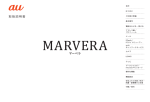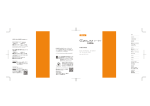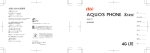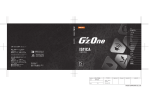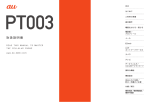Download 取扱説明書 詳細版
Transcript
かんたんガイド
PT003
取扱説明書 詳細版
目次
安全上のご注意/
防水・防塵のご注意
ご利用の準備
基本操作
電話帳
電話
メール
Read this manual To master
the cellular phone
EZweb/auの
ネットワークサービス
カメラ
テレビ
データフォルダ/
microSD™メモリカード
データのやりとり
便利な機能
機能設定
付録/索引
簡易英語/簡易韓国語/
簡易中国語
ごあいさつ
このたびは、PT003をお買い上げいただき、誠にありがとうございま
した。
ご使用の前に、PT003に付属する
『取扱説明書』または『取扱説明書
詳細版』
(本書)をお読みいただき、正しくお使いください。
PT003に付属する
『取扱説明書』
では、
主な機能の主な操作のみ説明しています。
さまざまな機能のより詳しい説明については、
本書をご参照ください。
取扱説明書ダウンロード
『取扱説明書』と『取扱説明書詳細版』
(本書)のPDFファイルをauホームページ
からダウンロードできます。
パソコンから:http://www.au.kddi.com/torisetsu/index.html
オンラインマニュアル
auホームページでは、本書を抜粋のうえ、再構成した検索エンジン形式の
マニュアルもご用意しております。
• PT003からは:待受画面でR→[auポータル]→[auお客さまサポート]
→[オンラインマニュアル]
EZweb版 auオンラインマニュアルは通信料無料でご利用いただけます。
• パソコンからは:http://www.au.kddi.com/manual/index.html
■ For Those Requiring an English/Korean/
Chinese Instruction Manual
英語版・韓国語版・中国語版の『取扱説明書』が必要な方へ
You can download the English version of the Basic Manual
from the au website (available from approximately one
month after the product is released).
『取扱説明書・抜粋
(英語版)』をauホームページからダウンロードでき
ます(発売後約1ヶ月後から)。
Download URL: http://www.au.kddi.com/torisetsu/index.html
ii
English/Korean/Chinese Simple Manual can be read at the
end of this manual.
簡易英語版/韓国語版/中国語版は、本書巻末でご覧いただけます。
安全上のご注意
PT003をご利用になる前に、本書の「安全上のご注意」をお読みのう
え、正しくご使用ください。
故障とお考えになる前に、以下のauホームページのauお客さまサポー
トで症状をご確認ください。
• PT003からは:待受画面でR→[auポータル]→[auお客さま
サポート]→[オンラインマニュアル]→[故障診断Q&A]
• パソコンからは:http://cs.kddi.com/support/komatta/kosho/
index.html
au電話をご利用いただくにあたって
• サービスエリア内でも電波の届かない場所
(トンネル・地下など)で
は通話できません。また、電波状態の悪い場所では通話できないこと
もあります。なお、通話中に電波状態の悪い場所へ移動すると、通話
が途切れることがありますので、あらかじめご了承ください。
• au電話はデジタル方式の特徴として電波の弱い極限まで一定の高い
通話品質を維持し続けます。
したがって、
通話中この極限を超えてしま
うと、
突然通話が切れることがあります。
あらかじめご了承ください。
• au電話は電波を使用しているため、第三者に通話を傍受される可能
性がないとは言えませんので、ご留意ください。
(ただし、CDMA方式
は通話上の高い秘話機能を備えております。)
• au電話は電波法に基づく無線局ですので、電波法に基づく検査を受
ける場合があり、その際にはお使いの本製品を一時的に検査のため
ご提供いただく場合がございます。
•「携帯電話の保守」と「稼動状況の把握」のために、micro au ICカード
を携帯電話に挿入し、電源を入れたときにお客様が利用されている
携帯電話の製造番号情報を自動的にKDDI(株)に送信いたします。
• 公共の場でご使用の際は、周りの方の迷惑にならないようご注意く
ださい。
• お子様がお使いになるときは、保護者の方が本書をよくお読みにな
り、正しい使いかたをご指導ください。
• PT003は国際ローミングサービス対応の携帯電話ですが、本書で説
明しておりますEZwebの各ネットワークサービスは、地域やサービ
ス内容によって異なります。詳しくは、
「 グローバルパスポートご利
用ガイド」をご参照ください。
まず始めに
かんたんガイド
ケータイを
使いこなそう!
本章で操作を始める前に、
■「安全上のご注意」
( P.41)
■「取扱上のお願い」
( P.48)
に書かれた注意事項を必ずお読みのうえ、
正しくお使いください。
本文中で使用している携帯電話のイラストはイメージです。実際の製品と違う場合があります。
1
取扱上のご注意
充電についての
ご注意
詳しい注意事項については、
「安全上のご注意」
(▶P.41)と
「取扱上のお願い」
( ▶P.48)を
お読みください。
電池パックを長持ちさせるには?
充電したばかりなのに、
電池切れで困った
ことはありませんか?電池パックは消耗品
です。充電のしかたによっては、
電池パック
が劣化して、電池が切れやすくなることが
昨日充電したのに
もう電池が
ないよ〜!?
あります。正しい充電方法で、
電池パックを
長持ちさせましょう。
※電池パックの性能を十分に発揮できる目安は
およそ1年です。電池が切れやすくなったら、
指定の新しい電池パックをお買い求めください。
※卓上ホルダのイラストはイメージです。
実際の製品と違う場合があります。
充電は「残量1」になってから
日なたに置かない・落とさない
充電用機器にも気をつけよう
(要充電)になってから充電しましょう。
頻繁に充電を繰り返すと、電池パックの
寿命が短くなります。
電池パックは、
強い衝撃や暑さが苦手です。
au電話本体や電池パックを落とさないよう
にご注意ください。長時間置いておく場合
は、
できるだけ涼しい場所に置きましょう。
充電用機器(別売)は、au指定のものを使
用してください。指定外の充電用機器で充
電すると、
本体が壊れたり、
電池パックが劣
化することがあります。
1
POINT
2
POINT
3
POINT
JUST FIT〜♪
そろそろ充電〜
2
充電は涼しい
場所で!
防水・防塵ケータイの
防水・
水・防塵ケータイの
防塵ケータイの
取扱上のご注意
キッチン
砂・泥
●アルコール・石けん・洗 剤など常
温の水道水以外のものをかけたり
浸けたりしないでください。
●砂・泥などにご注意ください。受話
口・送話口・スピーカー・ヒンジ部な
どから入り故障の原因となります。
●熱湯をかけたり浸けたりしないで
ください。耐熱設計ではありません。
PT003 は、IPX5/7 の防水性能および IP5X 相当
の防塵性能を持っていますが、ご利用方法によっ
ては、水濡れや粉塵の浸入などが故障の原因とな
る場合があります。
「防水・防塵のご注意」
(▶P.53)
● 常温の水道水以外は、かけたり
・・・・・・・・・・・・・・・・・・・・・・・
浸けたりしないでください。
よく読んで
確認してネ!
●カバー類はしっかりと閉じ、
・・・・・・・・・・
電池フタは確実に取り
・・・・・・・・・・・
付けてご利用ください。
温泉・お風呂(シャワー)
●温泉水や入浴剤の入ったお風呂
などには浸けないでください。
●長 時 間の持ち込みはおやめくだ
さい。
海・プール
●海水やプールの水をかけたり浸け
たりしないでください。
●海やプールの中での使用はおやめ
ください。
●砂浜などの上に置かないでくださ
い。
※万一、水以外(海水・アルコールなど)が
付着してしまった場合、
すぐにやや弱めの
水流の常温水道水で洗い流してください。
3
充電する
充電する
充電す
充電
する
卓上ホルダに指定の
ACアダプタ(別売)を
つなぎマ〜ス
●卓上ホルダで
充電する
お買い上げ時は電池パックは十分に充電され
ていません。またご使用中にau電話の画面に
や
が表示されたときも充電してくださ
い。
1
まずは ー
エネルギ
!
チャ〜ジ
●指定のACアダプタ(別売)
で充電する
端子の向きに
注意して
外部接続端子
カバー
外部接続端子カバーを完全に
開いて、指定のACアダプタ
(別売)
をつなぐ。
1
4
●
AC100Vコンセントに差し込む。
矢印の方向に
差し込んでネ!
●別途、
共通ACアダプタ03(別売)が必要で
す。共通ACアダプタ01(別売)、
共通ACア
ダプタ02(別売)を使用して充電する場合
は、18芯-microUSB変換アダプタ01(別
売)が必要です。
また、共通ACアダプタ01(別売)、共通AC
アダプタ02(別売)を使用して充電した場
合、
充電時間が長くなります。
(お使いのACアダプタによりイラストと形状
が異なることがあります。あらかじめご了承
ください。)
②
①
PT003を閉じた状態で、卓上ホルダを
押さえながら、矢印①、②の順に差し込む。
※卓上ホルダのイラストはイメージです。
実際の製品と違う場合があります。
2
※根元まで確実に差し込んでください。
3
赤色に点灯していた充電ランプが
消灯したら充電完了!
AC100Vコンセントに差し込む。
INFORMATION ●
ギー
エネル ♪
〜
満タン
●共通ACアダプタ01(別売)は日本国内家庭
用AC100V専用です。共通ACアダプタ02
(別売)および共通ACアダプタ03(別売)は
AC100Vから240Vまで対応しています。
●PT003や卓上ホルダの接続端子に対して
まっすぐになるように、指定のACアダプタ
(別売)のコネクタを抜き差ししてください。
●電池パックが取り付けられていないと充電で
きません。電池パックを装着した状態で充電
してください。
●外部接続端子カバーは、
充電後しっかり閉め
てください。
(「外部接続端子カバーの閉じ
かた」
(▶P.53))
●外部接続端子カバーを強く引っ張ったり、
ね
じったりしないでください。
※根元まで確実に差し込んでください。
2
●卓上ホルダは安定した場所に置いてご使用
ください。転倒・落下・破損の原因となります。
5
電話を使う
●番号を押してかける
電話をかける
あっ♪ し〜
もしも
電話は、
■番号を押してかける
■電話帳からかける
■履歴からかける
などの方法でかけることができます。
●電話帳からかける
待受画面で&を押して、
aでかけたい相手を選び
Nを押します。
6
待受画面で0〜9を押し
相手の電話番号を入力して
Nを押します。
●履歴からかける
待受画面でsを押すと、
発信履歴/
着信履歴が表示されます。
jでかけたい相手を選びNを押します。
こんなときは…?
電話を受ける
電話を受ける
電話を受ける
電話がかかってきたら
Nを押して通話
《電話をかける》
海外から電話したいときは
PT003で海外からも簡単に日本国内へ電
話をかけられます。
1. 電話番号を入力
2. %を押す
3.「国際電話:日本へ」を選びcを押す
4. N
「PT003で海外から日本国内へ電話をかける
(グローバルパスポートCDMA)
」 P.
P.102
海外用の携帯電話を使うときは
は〜ぃ♪
通話が終わったら
Fを押して切る
PT003で使用している micro au IC カード
を、
海外用のGSM携帯電話に差し替える
だけで、
いつもの電話番号のまま世界の
ネットワークで話せます。特別な申し込み手
続きや日額・月額使用料も不要です。
「GLOBAL PASSPORT GSM(グローバル
パスポートGSM)について」
P.
P.68
《電話を受ける》
かかってきた電話に出なかった場合は
待受画面に が表示され、
出なかった着信の
件数が表示されます。
P.100
「電話を受ける」 P.
かかってきた電話に出たくない場合は
電話に出たくないときは、
着信を拒否する
ことができます。
P.101
「着信を拒否する」 P.
通話中の会話を録音したい場合は
通話中の相手の声を、
メモ代わりに60秒間
録音することができます。
「通話中の相手の声を録音する」
P.
P.250
■迷惑電話はシャットアウト
!
迷惑電話やいたずら電話がかかってきた
ら、
通話が終わった直後に144
2Nで登録すると、
次回からは、
相手
側に「お断りガイダンス」を流しシャットアウ
トできます。
(迷惑電話撃退サービス)
※迷惑電話撃退サービスは月額使用料有料のオプ
ションサービスです。ご利用には
お申し込みが必要です。
「迷惑電話撃退サービスを
利用する(オプ
ションサービス)」
P.
P.198
7
電話帳に登録する
かかってきた
電話やメールを
電話帳に
登録する
電話帳を使えば、
電話やメールの送信が
楽になるのョ!
●かかってきた電話を登録
着信履歴から電話帳に
登録できるのよ〜
待受画面でlを押すと
着信履歴一覧画面が
表示されます。
jで登録したい番号
を選びます。
&を押して、
「新規登録」
を選びcを押します。
1
%を押したら
登録完了
電話帳編集画面が
表示されます。
カンタン〜
名前を
入力して…
各項目を入力し、
%を押します。
2
8
3
●
●もらったメールを登録
INFORMATION ●
●電話帳には、
最大1,000件までの相手先を
登録できます。
「受信ボックス」
から選ぶのよ
●電話帳に電話番号を登録する場合は、
市外局番から入力します。
血液型や誕生日
●電話帳には、
画像や住所、
など、
さまざまな情報が登録できます。
jでフォルダを選び、
%を
Eメールを選んだら、
押して
「アドレス詳細表示」
を選びcを押します。
待受画面でLを押して
Eメールメニューから
「受信ボックス」
を選び
cを押します。
jで登録したいアドレスを
cを押します。
選び、
「電話帳へ登録」
を選び、
cを押します。
1
アドレスの入力ミスも
ないから ィィネ 〜
登録方法は
と
電話のとき
同じね
こんなときは…?
登録した電話帳を修正するには
一度登録した電話帳は、
修正や追加登録な
どの編集作業ができます。
電話帳詳細画面を表示させて、
%を押して
「編集」を選びcを押すと、
電話帳編集画面
が表示されます。追加したい情報や変更し
たい情報を入力して、
%を押すと、
修正され
た情報が電話帳に登録されます。
電話帳編集画面が
表示されます。
%を
各項目を入力し、
押します。
「新規登録」
を選んで
cを押すと…
2
3
9
電話帳に登録する
%を押し、
「赤外線送信」を選び
cを押します。
送るときは
赤外線を使って
プロフィールを
交換する
待受画面でcを押し、
0を押すと…
プロフィールが
表示されます。
プロフィールや
電話帳を交換
できちゃう
1
赤外線ポートを
向かい合わせて送信!
2
赤外線ポート
20cm 以内
・赤外線ポートの間の距離は20cm以内で送受信してください。
・データの送受信が終わるまで相手側の赤外線ポート部分に向
けたままにして動かさないでください。
・赤外線通信を行うには、送る側と受ける側がそれぞれ準備する
必要があります。受ける側が受信状態になっていることを確認し
てから送信してください。
3
10
受信の準備ができたら、
赤外線ポートを
向かい合わせます。
もらうときは
待受画面でcを
押します。
「赤外線」
を選びcを押します。
……
でね〜♪
「赤外線受信」
を選び
cを押します。
1
このメッセージが
出たら
受信成功です。
あ!
ステキ
2
赤外線通信では、
次のデータを送受信できます。
?
え? っとぉ!
ちょ
プロフィ
ール交換
してぇぇ
〜
●電話帳
●タスクリスト
●プロフィール
●お気に入りリスト
●スケジュール
●データフォルダ内のデータ/
microSDメモリカード内のデータ
※相手の機器やデータの種類、容量によっては
送受信や再生ができない場合があります。
「はい」
を選びcを
押すと、電話帳に
登録されます。
3
11
メールでコミュニケーション(Eメール)
Eメールメニューから
「新規作成」を
選んで…
Eメールを送る
「宛先」を選んで
cを押します。
(文字を送る)
Eメールを送る前に・・・
■初期設定は終わっていますか?
■相手のメールアドレスは電話帳に登録されて
いますか?
待受画面で
Lを押すとEメール
メニューが表示され
ます。
1
次は「件名」を入力!
「件名」を入力したら
次は「本文」を入力
しましょ♪
入力し終わったら
cを押してね。
jで
「件名」
を選んで
cを押すと
件名入力画面になります。
本文を入力して
cを押すと
送信画面になります。
jで
「本文」
を選んで
cを押すと
本文入力画面になります。
5
12
2
6
7
こんなときは…?
宛先は
電話帳から
選ぼうっと
「(新規入力)」を
選んでcを押して、
jで「電話帳」を選び
cを押します。
メールを書いているときに電話
がかかってきたら?
電話帳の中から宛先
を決めたらcを押して、
&を押します。
メール作成中にかかってきた電話に出ても、
作成中のメールは消えません。通話が終わっ
た後で、
メールの続きを書くことができます。
メールに写真や動画を添えたい
ときは
3
4
Eメールには、
最大5件(合計500KB以下)
のデータが添付できます。
次のようなデータが添付できます。
●データフォルダのデータ
●動画撮影データ
●ラッピングデータ
●マイボイス録音データ
●写真撮影データ
●プロフィールデータ ●電話帳
●タスクリスト
●スケジュール
「Eメールにデータを添付する」
&またはNを押して
送信〜。
P.115
●Eメールを受信すると…
Eメールを装飾するには
Eメールを受信すると、
待受画面に
Eメール受信アイコンと
受信したEメールの
件数が表示されます。
8
デコレーションメール作成画面で本文入力中
にNを押すと、
次のような装飾ができます。
●本文の文字や背景色を24色の中から選べます。
●文字の大きさを変更できます。
●文字の位置を左寄せや右寄せ、
センタリング
できます。
●文字を点滅表示させたり、
行の間にラインが
挿入できます。
●画像を挿入できます。
●文字や画像を右から左へ移動させたり、
ス
ウィング表示させることができます。
「デコレーションメールを送る」
P.116
13
メールでコミュニケーション(Eメール)
スグに
送るね〜
Eメールを読む
カシャ
撮った写真を
メールで送る
!
!
(メールに添付する)
メールを読むには…
Lを押して
「受信ボックス」
を選ぶ!
1
&またはN
を押して 送信!
写真を撮ったら、
&を押して
「Eメール添付」を選び
cを押します。
あっ
〜
きたきた
!
え??! 〜
何コレ
「宛先」
「件名」
「本文」を入力
したら…
2
14
3
こんなときは…?
受信したEメールに返信したい
ときは
迷惑メールフィルター
を設定するのよ
迷惑メールは
お断り
Eメールを送ってくれた相手に、
すぐに返事
を送ることができます。
1. 受信メールの内容表示画面で、&を押す
jで
待受画面でLを押し、
「Eメール設定」
を選びcを
押します。
宛先には、
自動的に相手のEメールアド
レスが入力されます。
1
「件名」には、
受信したEメールの件名に
「Re:」が付けられます。
&またはNを押す
2. 本文を入力し、
これで迷惑メールも
撃退ね!
!
「メールフィルター」を選び cを押すと、迷 惑
メールフィルターの画面が表示されます。
「オススメの
設定へ」を選び
cを押します♪
2
確認画面で
「登録」
を
選びcを押すと設定
が完了します。
3
15
お手軽メール(Cメール)
待受画面でLを1秒
以上長押しすると、
Cメールメニューに
なるのよ!
Cメールを
送る
を選びcを
押し、
「直接入力」を
選びcを押します。
電話番号を入力して
cを押します。
Cメールメニューで
「新規作成」
を選び
cを押します。
宛先は電話帳や
履歴からも選べます。
1
を選びcを押し、
本文を入力してcを
押します。
短いメールなら、電話
番号を宛先にできる
Cメールが便利ョ!
2
&を押して、
送信!
全角で70文字、
半角で140文字まで
入力できます。
3
16
●
Cメールを受信すると、Cメール受信音
が鳴り、待受画面に
と
受信件数が表示されるので…
Cメールを
読む
INFORMATION ●
●Cメールは、
携帯電話同士で、
電話番号を
宛先にしてメールのやりとりができるサー
ビスです。
●送信したCメールは、
最大100件まで保存
できます。
受信したCメールは、
最大200件まで保存
できます。
こんなときは…?
1
リストから、
未読のCメールを選び
cを押します。
緊急速報メールを受け取ったら
緊急速報メールとは、
緊急地震速報や津波
情報、
災害・避難情報を、
特定エリアのau電話
に一斉にお知らせするサービスです。
緊急地震速報を受信した場合は、
周囲の状
況に応じて身の安全を確保し、
状況に応じ
た落ち着きのある行動をお願いします。
津波警報を受信した時は、
直ちに海岸から
離れ、
高台や頑丈な高いビルなど安全な場
所に避難してください。
「緊急速報メールを利用する」
cを
押します。
2
P.143
3
17
写真や動画を撮る(カメラ/ビデオ)
写真や動画を
もっと楽しむ
もっとキレイに撮る
写真や動画も撮影できます。
写真
動画
(デジカメモード)
写真モニター画面で
%を押し、
「写真設定」
を選びcを押します。
「写真画質」を選び
cを押して
動画モニター画面で
%を押し、
「録画モード」を選び
cを押して
「ファイン」モードに!
写真モニター画面や
動画モニター画面から、
いろいろな設定が
できるのよ。
※写真サイズが
「0.3M」
以下
のときは、
「写真画質」
を
設定できません。
キレイ 〜
待受画面で)を1秒
以上長押しします。
18
細部まで鮮明に表現できる、高画質な
「ビデオモード」に!
●
INFORMATION ●
●撮影できる写真のサイズ
大きなサイズで撮る
連写で写真を撮る
カメラモードで撮影した写真を、大き
1回の撮影で、
連写した12 枚の写真を
なサイズでキレイにプリントできます。
撮影できます。
写真(デジカメモード)
写真モニター画面で
%を押し、
「写真サイズ」を選び
cを押して
写真(壁紙モード)
写真モニター画面で
%を押し、
「写真モード設定」を
選びcを押します。
写真サイズ:
横×縦(ドット)
容量
(目安)
写真画質
壁紙
(標準)
:240×320
ノーマルモード
:240×400 固定
壁紙(ワイド)
0.3M:640×480
ファインモード
1M:1,280×960
ノーマルモード
ファインモード
2M:1,600×1,200
ノーマルモード
ファインモード
3M:2,048×1,536
ノーマルモード
ファインモード
5M:2,560×1,920
ノーマルモード
30KB程度
40KB程度
90KB程度
450KB程度
250KB程度
850KB程度
450KB程度
1.2MB程度
700KB程度
1.7MB程度
900KB程度
保存可能
枚数
(目安)
1,000枚
1,000枚
1,000枚
460枚
820枚
240枚
460枚
166枚
285枚
118枚
222枚
●録画できる動画のサイズ
「0.3M」
「1M」
「2M」
「3M」
「5M」に!
「連写撮影」を選び
cを押します。
録画モード
画面サイズ
横×縦
(ドット)
録画可能時間
標準S
標準M
高品質M
高品質L
ビデオモード
96×80
128×96
128×96
176×144
176×144
最大約15秒
最大約15 秒
最大約15 秒
最大約15秒
最大約120分
※ ビデオモードの録画可能時間は、
市販品の microSD メモリカード
またはmicroSDHCメモリカード
(2GB〜32GB)
をセットした場合の
時間です。
市販品のmicroSDメモリカードまたはmicroSDHCメモリ
カード
(2GB〜32GB)
をセットしない場合の録画可能時間は、
30秒と
なります。
19
ネットを楽しむ(EZweb)
EZwebで
できること
お天気を調べる
待受画面でuを押してjでウィンドウを選び
cを押します。
午後も晴れ
かにゃ〜?
EZwebは、au電話で
インターネットをカンタンに
楽しめる情報サービスです。
1
「きょうの天気」
「あしたの天気」
など
が表示されます。
「続きを見る」
を選び
cを押すと天気の
詳細が表示されます。
オープンカフェで
お茶しよ〜
※EZweb のご利用は事前のお申し込みが必要です。
※EZweb の接続は、
接続時間に関係なく送受信したデータ量に応じて変わるパケット通信料
がかかります。
20
2
3
乗り換え検索
待受画面でRを押し、
「auポータル」
を 出発駅と到着駅を入力して、
選びcを押します。
「出発する」
を選び
「乗換」
を選んでcを押します。
cを押します。
どのルートが
一番早い
かなぁ〜
※周囲の安全を確認して
ください。安全を確認せずに
使用すると、転倒・交通事故
の原因となります。
こんなときは…?
お気に入りを登録したいときは
(ブラウザメニュー〜お気に入り)
お気に入りリストに登録したい情報サイトを
画面に表示させて
1. %(ブラウザメニュー)を押す
2.「お気に入り登録」を選びcを押す
3. %(登録)を押す
「登録しました」と表示されて、
登録が完了し
ます。
お気に入りリストは100件まで登録できます。
1
経路
(ルート)
を選び
cを押します。
スゴ〜イ!
乗り継ぎのロス
タイムも少ない。
2
「お気に入りリストを利用する」
P.155
時間
!
ピッタリ
3
21
テレビを見る
テレビ
(ワンセグ)を
見る
※地域によって、設定される放送局が変わります。
待ち受け画面でcを押し、
「ワンセグ」を選びcを押します。 1
●初めに、受信する放送局を設定!
テレビ(ワンセグ)を
見よ〜
「ワンセグ」を選びcを
押します。
2
sでチャンネルの選局
jで音量を調節
できます。
チャンネル検索画面で「自動検索」
を選びcを押します。
4
22
5
●
初めて使うときは
よく読んで確認
してネ。
INFORMATION ●
次のような場所では、電波の受信状態が悪
く、画質や音質が劣化したり受信できない場
合があります。
●放送局から遠い地域や極端に近い地域
トンネルの中、
●移動中の電車や車、
地下街、
室内など
●山間部やビルの陰
無線局、
高速道路の近く
●高圧線、
ネオン、
3
テレビを消すときは
Fを押して
「はい」を選び
cを押します。
●その他、
妨害電波が多かったり、
電波が遮
断されたりする場所
お待たせ〜
6
23
落としても安心
設定画面から
遠隔ロックの設定を
選択します。
遠隔ロック
au電話をなくしてしまったら
登録した電話(電話番号)
から
なくしたau電話に、
設定した
条件で電話をかけます。
PT003を紛失した場合に、事前に登録した電話
からPT003に電話をかけて、
設定した回数着信
すると、
遠隔操作で他人が使えないようにオート
ロックとFeliCaロックをかけることができます。
待受画面で
c413を
慌てない
慌てない…
押し、
ロックNo.を
入力してcを押します。
1
ロック操作の条件(時間/回数)
を
設定します。
遠隔操作をする電話番号を登録します。
「遠隔ロック設定」
を選び
cを押し、
「ON」
を選び
cを押します。
「指定時間」
最初の着信から設 定
した回 数分の着信が
あるまでの制 限 時間
を1 〜 10 分で設定
「発信元番号一覧」
を選び
cを押します。
c(編集)
を押します。
「着信回数」
遠隔ロックが起動
するまでの着信回数を
3 〜 10 回で設定
電話番号を入力し
c(登録)を押します。
&
(戻る)を押します。
2
24
3
例えば:
「10分間に3回」
と設定した場合、
10分の間に3回、
なくしたau電話に
電話をかけます。
●
●お客さまセンターに電話する
安心ロック
一般電話や携帯電話からもかけられます。
オペレーターが対応してくれるから安心。
■一般電話、
au 以外の携帯電話から
0077-7-113
au電話本体に遠隔ロック設定をしていなかっ
た場合でも、一般電話やパソコンから遠隔
ロックをかけることができます。
■au 電話から
局番なしの
113
受付は24時間。
無料です。
●auお客さまサポートにアクセスする
インターネットからauお客さまサポートに
ログインして、画面の指示に従って操作
すれば安心ロック完了。
INFORMATION ●
●お買い上げ時には、
ロックNo.は「1234」
に設定されています。
ロックNo.は、
変更することもできます。
「ロックNo.を変更する
(M414)」
P.272
●登録した電話からPT003に遠隔ロックを
発信者番号を通知して電話
かけるときは、
をかけてください。
●PT003の電源が入っていない場合には、
遠隔ロックや安心ロックが起動できません。
また、電波の弱い場所にPT003がある場
合には、
遠隔ロックや安心ロックが起動で
きない場合があります。
こんなときは…?
au電話の位置を検索するには
(ケータイ探せて安心サービス)
ケータイ探せて安心サービスをご利用にな
ると、
au電話の置き忘れや紛失時に、
お客
さまセンターまたはパソコンからau電話の
おおよその位置を検索できます。
「ケータイ探せて安心サービスを利用する」
URL
https://cs.kddi.com/
P.166
25
知っててよかった!
災害用伝言板サービス
着信拒否
大規模な災害が発生したときに、
EZweb上に開設され
た災害用伝言板に、
自分の安否情報を登録できます。
私は無事よ!
着信したくない相手からの電話番号を着信拒否に登録すると、
着信を自動的にシャットアウトできます。
特定の電話番号からの着信や、電話番号を通知しない着信、
公衆電話からの着信など、着信を拒否する条件を
細かく設定できます。
待受画面でc43を押し、
ロックNo.を入力しま
す。着信を拒否したい相手先の種類を選びcを押し、相
手の電話番号や
「ON1
(メッセージ1)
「
」OFF」
などの内容
を設定します。
「着信を拒否する(M43)」
登録された安否情報は、EZwebやインター
ネットで全国から閲覧できます。
また、
あらか
じめ指定したEメールアドレスに、安否情報
を送信することもできます。
「災害用伝言板サービス」をご覧ください。
詳しくは、auホームページの、
26
P.273
オンラインマニュアル
オンラインマニュアルに接続すると、
あなたの知らないau 電話の
操作方法を簡単に探すことができます。
EZweb 版 auオンラインマニュアルは通信料無料でご利用いただけます。
auポータルから接続する
待受画面でRを押し、
「auポータル」
を選びcを押します。
料金照会
EZwebに接続して、今月の概算通話
料金や利用内訳が簡単に照会できます。
待受画面でc11を押し、
「はい」
を選びcを押します。
「auお客さまサポート」
を選びcを押します。
EZwebに接続され、
「確認する」
メニュー
「オンラインマニュアル」
を選びcを押します。
が表示されます。
「通話料・通信料照会」
を選んで
QRコードを読み取って接続する
待受画面で%を押し、sで
「バーコードリーダー&メーカー」
を
cを押します。
選びcを押します。
「バーコード読込み」
を選びcを押します。
au Q&A プラス
左のバーコード
(QRコード)
に
カメラをかざすと、
auユーザー同士で、気軽に
「Q&A」
の
読取結果が表示されます。
やりとりができる便利な
auオリジナルサイトです。
URLを選びcを押し、
「URLへジャンプ」
を
cを押します。
選びcを押して、
M機能から接続する
待受画面でc#3を押し、
c(ジャンプ)
を押します。
「はい」
を選びcを押します。
27
マナーを守ろう
マナーも
携帯する
電源を入れておくだけで、携帯電話からは常に弱い電
波が出ています。
周囲への心配りを忘れずに楽しく安全に使いましょう。
●こんな場所では、使用禁止!
・自動車や原動機付自転車運転中の使用は危険なため
法律で禁止されています。
また、
自転車運転中の使用
も法律などで罰せられる場合があります。
・航空機内で本製品を使用しないでください。航空機内
での電波を発する電子機器の使用は法律で禁止され
ています。
ただし、一部の航空会社ではご利用いただ
ける場合もございます。詳細はご搭乗される航空会社
にお問い合わせください。
●使う場所や声の大きさに気をつけて!
・映画館や劇場、美術館、図書館などでは、発信を控え
るのはもちろん、着信音で周囲の迷惑にならないよう
に電源を切るか、
マナーモードを利用しましょう。
・街中では、通行の邪魔にならない場所で使いましょう。
・新幹線の車中やホテルのロビーなどでは、迷惑のかか
らない場所へ移動しましょう。
・通話中の声は大きすぎないようにしましょう。
・携帯電話のカメラを使って撮影などする際は、相手の
方の許可を得てからにしましょう。
●周りの人への配慮も大切!
・満員電車の中など混雑した場所では、付近に心臓
ペースメーカーを装着している方がいる可能性があり
ます。携帯電話の電源を切っておきましょう。
・病院などの医療機関が個々に使用禁止、持ち込み禁
止と定めている場所では、
その指示に従いましょう。
28
P T003でできること
▶P.97
▶P.89
▶P.113
電話をかける・受ける
連絡先を電話帳で管理する
メールを送る・受け取る
着信履歴や発信履歴、電話帳の電話番号
を利用して電話をかけることもできます。
最大1,000件の連絡先を登録できます。
1件の電話帳には、複数の電話番号やE
メールアドレスなどを登録できます。
EメールやCメールを送受信できます。
デコレーションメールではカラフルで
楽しいメールも送受信できます。
▶P.148
▶P.203
▶P.213
インターネットを見る
写真を撮る
テレビを見る
EZwebでは、簡単にインターネットを楽
しめます。
最大5M(2,560×1,920ドット)の静止
画を撮影できます。最大176×144ドッ
トの動画も撮影できます。
テレビ
(ワンセグ)
を見ることができます。
29
▶P.158
▶P.262、
▶P.265
ニュースをチェックする
好みに合わせて設定を変更する
テレビの速報テロップと同じタイミング
で、速報ニュースをチェックできます。
待受画面に表示される壁紙や着信音な
どを好みに合わせて変更できます。
・グローバル機能▶P.107
・ 緊急速報メール▶P.143
・ EZナビ▶P.161
・ 安心ナビ▶P.164
・ おサイフケータイ®
(EZ FeliCa)
▶P.178
・ お留守番サービス▶P.184
・ 着信転送サービス▶P.190
・ 発信番号表示サービス▶P.194
・ 番号通知リクエストサービス▶P.195
・ マナーモード▶P.246
・ 留守メモ▶P.248
・カレンダー/スケジュール▶P.252
・ アラーム▶P.255
・ ティーンズモード▶P.283
・ かんたんモード▶P.288
▶P.169
ゲームで遊ぶ
本格的な3Dゲームから、お手軽なゲー
ムまで、いろいろなジャンルのEZアプリ
のゲームをダウンロードして遊べます。
30
他にも便利な機能がいっぱい!
・ ケータイアレンジ▶P.79
・プロフィール▶P.105
ⒸJUNICHI NARUSAWA
こん なときは・
・
・
折り返し電話をかける
(着信履歴)
着信音などを
鳴らさないようにする
情報を検索したい
(EZweb)
通信料を確認する
(auお客さまサポート)
▶P.246
電話に出られないとき
着信を拒否したい
(留守メモ)
調べる
電話機能
(マナーモード)
▶P.103
▶P.150
▶P.152
ニュースや天気予報を
チェックする
道順や乗り換えを
確認する
(EZニュースフラッシュ)
(EZナビウォーク)
▶P.248
▶P.273
▶P.158
▶P.162
連絡先を電話帳に
登録する
通話中の受話音量を
調節する
テレビの番組表を
見たい
操作方法をケータイで
調べる
▶P.90
▶P.98
▶P.217
Eメールを送信する
撮影した写真を
Eメールで送る
(ガイド機能)
▶P.212
Eメールを受信する
受け取ったメール
アドレスを登録する
▶P.118
▶P.91
迷惑メールを
防止したい
Cメールを送受信する
▶P.135
▶P.138、
▶P.140
映 像や音 楽 を 楽しむ
メール機 能
▶P.114
テレビ
(ワンセグ)を
見る
▶P.291
電子書籍を読む
(LISMO)
▶P.215
▶P.158
自分で撮った写真や
動画を見る
EZムービーを見る
(データフォルダ)
▶P.222
▶P.150
31
動画を撮る
(カメラ)
▶P.206
▶P.207
自分の音声を録音する
通話中の相手の声を
録音する
(マイボイスメモ)
(通話中メモ)
▶P.250
▶P.250
検索した情報を
画面メモに保存する
機 能 設 定の 変 更
映 像や音を記 録する
写真を撮る
(カメラ)
▶P.155
よく使う機能をすぐに
起動する
(待受ショートカット)
▶P.243
▶P.73
電卓で計算する
メモをとる
▶P.257
▶P.251
アラームを使う
スケジュールを
管理する
▶P.255
▶P.253
もしものときに
便 利な機 能 を 使 う
32
自分の連絡先を教える
(赤外線送信)
ケータイの設定を
まとめて変える
機能設定の方法
(ケータイアレンジ)
▶P.79
▶P.260
着信音を変える
待受画面の壁紙を
変える
▶P.262
▶P.265
待受画面の表示を
設定する
画面の文字サイズを
変える
▶P.160
▶P.269
電話をなくしたときに
備える
子供の居場所を
確認する
(遠隔ロック)
(安心ナビ)
▶P.269
▶P.164
ロックNo.や
PINコードを変える
防水・防塵について
▶P.272、
▶P.274
▶P.53
緊急速報メールに
ついて
▶P.143
目次
安全上のご注意...................................................ii
au電話をご利用いただくにあたって ...............ii
かんたんガイド .......................................1
取扱上のご注意..................................................2
充電についてのご注意 .............................................. 2
防水・防塵ケータイの取扱上のご注意 ..................... 3
遠隔ロック ............................................................... 24
安心ロック ............................................................... 25
知っててよかった! ....................................... 26
災害用伝言板サービス ........................................... 26
着信拒否................................................................... 26
オンラインマニュアル ........................................... 27
料金照会................................................................... 27
au Q&A プラス...................................................... 27
マナーを守ろう............................................... 28
マナーも携帯する ................................................... 28
PT003でできること .........................29
充電する .............................................................4
充電する...................................................................... 4
電話を使う .........................................................6
電話をかける .............................................................. 6
電話を受ける .............................................................. 7
電話帳に登録する..............................................8
かかってきた電話やメールを電話帳に登録する .... 8
赤外線を使ってプロフィールを交換する............. 10
メールでコミュニケーション(Eメール)..... 12
Eメールを送る
(文字を送る)................................. 12
撮った写真をメールで送る
(メールに添付する)............................................... 14
Eメールを読む ........................................................ 14
迷惑メールはお断り ............................................... 15
お手軽メール(Cメール)................................ 16
Cメールを送る ........................................................ 16
Cメールを読む ........................................................ 17
写真や動画を撮る(カメラ/ビデオ)............ 18
写真や動画をもっと楽しむ.................................... 18
ネットを楽しむ(EZweb)............................. 20
EZwebできること ................................................. 20
テレビを見る .................................................. 22
テレビ(ワンセグ)
を見る........................................ 22
準備2. 電源を入れる/切る .................................. 64
準備3. 画面状態を確認する .................................. 64
準備4. Eメール・EZwebの初期設定を行う ........ 64
画面にこんな表示が出たら.................................... 65
時刻が表示されなくなったら ................................ 65
micro au ICカードについて ................................ 66
micro au ICカードを取り外す ............................. 67
micro au ICカードを取り付ける ......................... 67
GLOBAL PASSPORT GSM
(グローバルパスポートGSM)
について .............. 68
海外でご利用になるときは.................................... 69
目次
ごあいさつ ..........................................................ii
落としても安心............................................... 24
こんなときは・・・................................31
目次 .......................................................33
安全上のご注意/防水・防塵の
ご注意 ...................................................39
本書の表記方法について........................................ 40
免責事項について ................................................... 41
安全上のご注意 ....................................................... 41
取扱上のお願い ....................................................... 48
防水・防塵のご注意 ................................................. 53
ご利用いただく各種暗証番号について ................ 57
プライバシーを守るための機能について............. 57
PINコードについて ................................................ 57
ご利用の準備をする ............................59
各部の名称と機能 ................................................... 60
電話をかけるまでの準備をする ............................ 62
準備1. 電池パックを充電する .............................. 62
基本的な操作を覚える ........................71
待受画面とメニューを利用する ................... 72
待受画面の見かた ................................................... 72
待受ショートカットを利用する ............................ 73
LEDディスプレイの見かた ................................... 74
LEDディスプレイにPT003の状態や日時を
表示する................................................................... 75
メニューを利用する ............................................... 75
メニューから機能を起動する ................................ 78
メニューのサブメニューを利用する .................... 78
メニューを変更する ............................................... 78
PT003をアレンジする......................................... 79
共通の操作を覚える ....................................... 80
基本的なキー操作を覚えよう ................................ 80
ロックNo.を入力する............................................. 81
データを複数選択する ........................................... 81
データを削除する ................................................... 82
1件/選択/全件削除する..................................... 82
期限切れデータを削除する.................................... 82
文字入力の方法を覚える ............................... 82
文字入力の方法 ....................................................... 84
ひらがな/漢字/カタカナ/英数字の入力......... 84
文字の修正 ............................................................... 85
予測変換機能 ........................................................... 85
区点コードでの入力 ............................................... 85
33
目次
絵文字/顔文字/記号の入力 ................................ 85
文字入力のサブメニューを利用する .................... 86
範囲を指定してコピーなどを行う ........................ 86
文字を貼り付ける ................................................... 87
電話帳で連絡先を管理する.................89
電話帳に登録する ................................................... 90
他の機能から電話帳に登録する ............................ 91
グループを編集する ............................................... 91
電話帳の登録内容を利用する ................................ 92
登録した電話番号を利用する ................................ 92
登録したEメールアドレスにEメールを送る ....... 92
登録した住所/GPS情報を利用する ................... 92
メモリNo.を利用する............................................. 93
電話帳を検索する ................................................... 93
電話帳のサブメニューを利用する ........................ 94
よく通話する相手をペア機能に登録する............. 95
ペア機能を利用する ............................................... 95
auアドレス帳のサーバに電話帳を預ける ........... 96
電話をかける・受ける ..........................97
34
電話をかける ........................................................... 98
P(ポーズ)ダイヤルで電話をかける ..................... 99
発信メニューを利用する........................................ 99
電話を受ける ........................................................ 100
応答を保留する .................................................... 101
留守メモのメッセージで応答する ..................... 101
着信を拒否する .................................................... 101
着信を転送する .................................................... 101
国際電話を利用する ............................................ 101
au電話から海外へかける
(au国際電話サービス)....................................... 101
PT003で海外から日本国内へ電話をかける
(グローバルパスポートCDMA)........................ 102
PT003で海外から日本以外の国へ電話を
かける(グローバルパスポートCDMA)............ 102
海外からau電話に電話をかけてもらう ............ 102
発信履歴/着信履歴を利用して電話を
かける ................................................................... 103
履歴のサブメニューを利用する ......................... 105
PT003の電話番号をプロフィールで
確認する................................................................ 105
自分のプロフィールを編集する
(M0)
............... 106
グローバル機能を設定する ........................ 107
エリアを設定する ................................................ 109
エリアを新規登録する ........................................ 109
PRL(ローミングエリア情報)
を取得する ......... 110
航空機モードを設定する..................................... 110
時計/カレンダーの表示を設定する ................. 110
メールを送る・受け取る ................... 113
Eメールを利用する ..................................... 114
Eメールを送る ..................................................... 114
宛先を追加・削除する .......................................... 115
Eメールにデータを添付する .............................. 115
添付データを変更・解除する ............................... 116
デコレーションメールを送る ............................. 116
送信メール作成画面でできること ..................... 117
Eメールを受け取る ............................................. 118
添付データを受信・再生する ............................... 119
新着メールを問い合わせて受信する ................. 119
受信ボックス/送信ボックスのEメールを
確認する................................................................ 120
Eメール一覧画面でできること .......................... 123
アドレス詳細表示を利用する ............................. 124
EメールをmicroSDメモリカード/
データフォルダへ保存する................................. 124
Eメール内容表示画面でできること .................. 125
差出人/宛先/件名/電話番号/Eメールアドレス/
URL/GPS情報/FeliCa情報を利用する .............. 126
受信ボックスフォルダ一覧画面で
できること ............................................................ 128
振り分け登録する ................................................ 128
なかよしボックスを利用する ............................. 129
なかよしボックスフォルダ一覧画面の
サブメニューを利用する..................................... 129
インフォボックスを利用する ............................. 129
データフォルダのEメールを利用する............... 130
microSDメモリカードのEメールを
利用する................................................................ 130
フォルダ一覧画面のサブメニューを
利用する................................................................ 131
Eメールを設定する ............................................. 131
受信・表示に関する設定をする ........................... 131
送信・作成に関する設定をする ........................... 133
アドレスの変更やその他の設定をする ............. 134
迷惑メールフィルターを設定する ..................... 135
au one メールを利用する ......................... 137
会員登録する ........................................................ 137
au one メールを確認する ................................. 138
Cメールを利用する..................................... 138
Cメールを送る ..................................................... 138
Cメールを受け取る ............................................. 140
受信ボックス/送信ボックスのCメールを
確認する................................................................ 140
Cメール一覧画面でできること.......................... 141
Cメール内容表示画面でできること .................. 142
本文中の電話番号/Eメールアドレス/
URLを利用する ................................................... 142
緊急速報メールを利用する................................. 143
緊急速報メールを受信すると ............................. 144
Cメール安心ブロック機能を設定する .............. 145
Cメールを設定する ............................................. 146
受信フィルターを設定する................................. 146
EZwebやネットワーク
サービスを利用する ......................... 147
EZwebを利用する ..................................... 148
EZwebメニューを表示する .............................. 149
auポータルからコンテンツにアクセスする..... 150
EZweb上の音や画像を利用する ....................... 150
EZナビを利用する ...................................... 161
EZナビメニューを表示する ............................... 161
EZナビウォークを利用する ............................... 162
EZ助手席ナビを利用する ................................... 164
安心ナビを利用する ............................................ 164
災害時ナビを利用する ........................................ 165
ケータイ探せて安心サービスを利用する.......... 166
EZナビを設定する .............................................. 167
プライバシーフィルターを設定する ................. 167
他の機能でGPS情報を付加するには ................ 168
EZアプリを利用する .................................. 169
アプリメニューを利用する................................. 169
EZアプリを探そう!........................................... 170
EZアプリを起動する........................................... 170
アプリメニューのサブメニューを利用する...... 171
EZアプリを設定する........................................... 172
じぶん通帳を利用する ........................................ 172
au Smart Sports Run&Walkを利用する .... 174
地図ビューアーを利用する................................. 175
バーコードリーダー&メーカーを利用する ...... 176
QUICPay™
(クイックペイ)
を利用する ........... 177
モバイルSuicaを利用する ................................. 177
おサイフケータイⓇ
(EZ FeliCa)を
利用する ....................................................... 178
おサイフケータイ®
(EZ FeliCa)
ご利用にあたって ................................................ 178
EZ FeliCaメニューを利用する ......................... 179
リーダー/ライターとやりとりする ................. 180
FeliCaロックをかける
(M412)....................... 181
FeliCaロックを一時的に解除する
(クイック解除).................................................... 181
auケータイクーポンを利用する ........................ 182
auケータイクーポンを取得する ........................ 182
auケータイクーポンメニューを利用する ........ 183
auケータイクーポンを使う................................ 183
auのネットワークサービスを利用する .... 184
お留守番サービスを利用する
(標準サービス).................................................... 184
お留守番サービス総合案内
(141)を
利用する................................................................ 185
お留守番サービスを開始する
(M562/M563).............................................. 185
お留守番サービスを停止する
(M564)
............. 186
電話をかけてきた方が伝言を録音する ............. 186
ボイスメールを録音する..................................... 187
伝言お知らせについて ........................................ 187
着信お知らせについて ........................................ 187
伝言・ボイスメールを聞く(M561).................. 188
応答メッセージの録音/確認/変更をする
(M565)............................................................... 188
伝言の蓄積を停止する
(不在通知)..................... 189
蓄積停止を解除する ............................................ 189
お留守番サービスを遠隔操作する
(遠隔操作サービス)............................................ 189
英語ガイダンスへ切り替える
(M566)
............. 190
日本語ガイダンスへ切り替える
(M567)......... 190
着信転送サービスを利用する
(標準サービス).................................................... 190
応答できない電話を転送する
(無応答転送)...... 191
通話中にかかってきた電話を転送する
(話中転送)............................................................ 191
かかってきたすべての電話を転送する
(フル転送)............................................................ 191
手動で転送する
(選択転送)................................. 191
海外の電話へ転送する ........................................ 192
着信転送サービスを停止する
(転送停止)
.......... 192
着信転送サービスを遠隔操作する
(遠隔操作サービス)............................................ 192
割込通話サービスを利用する
(標準サービス).................................................... 193
割込通話サービスを開始する
(M568)
............. 193
割込通話サービスを停止する
(M569)............ 193
割込通話を受ける ................................................ 193
割り込みされたくないときは ............................. 194
三者通話サービスを利用する
(オプションサービス)........................................ 194
発信番号表示サービスを利用する
(標準サービス).................................................... 194
電話番号を通知するかどうかを設定する
(M45)................................................................. 195
番号通知リクエストサービスを利用する
(標準サービス).................................................... 195
番号通知リクエストサービスを開始する.......... 196
番号通知リクエストサービスを停止する.......... 196
待ちうたを利用する
(オプションサービス)...... 196
待ちうたの楽曲を登録する
(M22)................... 197
楽曲を聴かせる設定をする
(M22)................... 197
待ちうた情報お知らせサービスを利用する...... 197
迷惑電話撃退サービスを利用する
(オプションサービス)........................................ 198
最後に着信した電話番号を受信拒否リストに
登録する................................................................ 198
最後に登録した電話番号を受信拒否リストから
削除する................................................................ 198
受信拒否リストに登録した電話番号を
全件削除する ........................................................ 199
通話明細分計サービスを利用する
(オプションサービス)........................................ 199
目次
EZムービーポータルサイトを表示する............ 150
EZムービーを再生する....................................... 151
auお客さまサポートを利用する ........................ 151
通話料・通信料などを確認する ........................... 152
料金プランや割引サービスなどを調べる.......... 154
料金プランなどを申し込む/変更する ............. 154
ブラウザメニューを利用する ............................. 154
お気に入りリストを利用する ............................. 155
お気に入りリストのサブメニューを
利用する................................................................ 155
画面メモリストを利用する................................. 157
画面メモリストのサブメニューを利用する...... 157
EZwebを設定する .............................................. 157
LISMOで小説やマンガを楽しむ ....................... 158
EZニュースフラッシュを利用する ................... 158
テロップとウィンドウの表示を設定する
(M312)............................................................... 160
ショッピング&オークションを利用する.......... 160
35
目次
データ通信サービス
(PacketWIN)を
利用する(標準サービス)
..................................... 199
現在地の通信環境を確認する
(M581)
............. 200
PacketWINを利用するための準備をする ....... 200
カメラで撮影する ............................. 203
このカメラでできること..................................... 204
カメラをご利用になる前に................................. 205
写真を撮影する .................................................... 206
写真を連写する .................................................... 207
動画を録画する .................................................... 207
カメラ画面の見かた ............................................ 208
モニター画面でできること................................. 209
写真サイズを設定する ........................................ 210
動画の録画モードを設定する ............................. 210
「写真設定」
をする ................................................ 211
「動画設定」
をする ................................................ 211
プレビュー画面でできること ............................. 211
写真プレビュー画面のサブメニューを使う...... 211
動画プレビュー画面のサブメニューを使う...... 212
撮影した写真/動画をEメールに添付する ....... 212
テレビを楽しむ ................................. 213
PT003のテレビ
(ワンセグ)
機能で
できること ............................................................ 214
テレビ(ワンセグ)
をご利用になる前に ............. 214
TV用アンテナについて....................................... 215
テレビ(ワンセグ)
を見る..................................... 215
番組表を見る ........................................................ 217
番組を視聴予約する ............................................ 217
視聴予約を確認する ............................................ 218
テレビ(ワンセグ)
の設定をする ......................... 218
データフォルダやmicroSD
メモリカードを利用する ................. 219
36 データフォルダを利用する ........................ 220
保存されているデータを一覧で確認する.......... 220
縮小表示と一覧表示を切り替える ..................... 222
データを再生/表示する..................................... 222
位置情報付加動画/画像を再生する ................. 223
ケータイアレンジファイルを再生する ............. 224
テンプレートを利用してデコレーションメールを
作成する................................................................ 224
デコレーションエモジパックを展開する.......... 224
オートプレイで再生/表示する ......................... 224
データを管理する ................................................ 225
データを他の機能に登録する ............................. 226
データをEメールに添付する .............................. 226
データをユーザーフォルダに移動する ............. 226
データをmicroSDメモリカードへ移動/
コピーする ............................................................ 227
写真を編集する .................................................... 227
動画を編集する .................................................... 228
データの詳細情報を表示する ............................. 229
フォルダを管理する ............................................ 229
他の機能からデータフォルダにコピーする...... 230
microSDメモリカードを利用する ........... 231
取扱上のご注意 .................................................... 231
著作権保護機能対応データについて ................. 231
microSDメモリカードをセットする ............... 232
microSDメモリカードを取り外す ................... 232
microSDメニューを利用する ........................... 233
microSDメモリカードを初期化する................ 233
microSDメモリカードの使用状況を
確認する................................................................ 233
microSDメモリカード内のデータフォルダを
利用する................................................................ 234
メールフォルダを利用する................................. 236
PCフォルダを利用する ...................................... 236
本体内のデータをバックアップする ................. 237
バックアップデータを保存する ......................... 237
バックアップデータを読み込む ......................... 237
バックアップデータを削除する ......................... 237
microSDメモリカードの内容をパソコンで
表示する................................................................ 238
外部メモリ転送モードでパソコンと接続する
(M583)............................................................... 238
他の携帯電話とデータを
やりとりする ..................................... 241
赤外線通信でデータを送受信する............. 242
赤外線の利用について ........................................ 242
赤外線でデータを受信する................................. 242
赤外線でデータを送信する................................. 243
各機能のサブメニューから赤外線で
送信する................................................................ 243
便利な機能を利用する ..................... 245
サイドキーを無効にする..................................... 246
モバイルライトを利用する................................. 246
マナーモードを設定する..................................... 246
オリジナル設定を変更する................................. 247
留守メモを利用する ............................................ 248
留守メモを設定/解除する................................. 248
留守メモで着信に応答する................................. 249
留守メモを再生する ............................................ 249
留守メモリストのサブメニューを利用する...... 250
通話中メモを利用する ........................................ 250
通話中の相手の声を録音する ............................. 250
通話中メモを再生する ........................................ 250
マイボイスメモを利用する................................. 250
自分の声を録音する ............................................ 250
マイボイスメモを再生する................................. 251
メモ帳を利用する ................................................ 251
メモを登録する .................................................... 251
メモ帳のサブメニューを利用する ..................... 251
カレンダー/スケジュール/タスクを
利用する................................................................ 252
カレンダーを表示する ........................................ 252
カレンダーのサブメニューを利用する ............. 252
スケジュールを新規登録する ............................. 253
タスクを新規登録する ........................................ 254
機能設定をする ................................. 259
機能設定の方法を覚えよう................................. 260
時間や料金の目安を確認する
(M1).................. 260
EZwebに接続して料金の目安を確認する
(M11).................................................................. 260
時間/料金の目安を確認する
(M12)............... 260
通話終了後の通話料金の表示を設定する
(M13).................................................................. 261
通話料金のレートを設定する
(M14)............... 261
EZwebに接続して各種申込をする
(M15)...... 261
音やランプの設定を変える
(M2)...................... 262
音声着信時の動作を設定する
(M211)
............. 262
Eメール受信時の動作を設定する
(M212)...... 262
お知らせ受信時の動作を設定する
(M213)..... 263
Cメール受信時の動作を設定する
(M214)...... 263
ニュースフラッシュ受信時の動作を設定する
(M215)............................................................... 264
キー操作などの操作音を設定する
(M23)........ 264
イヤホンの接続を設定する
(M24)................... 265
お知らせランプを設定する
(M25)................... 265
画面や照明の設定を変える
(M3)...................... 265
待受画面に表示する画像を設定する
(M311)............................................................... 265
Eメール送信中画面やEメール受信中画面を
設定する
(M313/M314)............................... 266
画面の配色を設定する
(M315)........................ 266
メニューのデザインを設定する
(M316)......... 266
本体を閉じたときのLEDディスプレイの動作を
設定する
(M321)............................................... 266
音声電話着信時/メール受信時のLEDディスプレ
イの動作を設定する
(M322)............................ 267
LEDディスプレイの明るさを設定する
(M323)............................................................... 267
LEDディスプレイパターンをデザインする
(M324)............................................................... 268
ディスプレイ照明やキー照明を設定する
(M33).................................................................. 268
各画面の文字サイズを設定する
(M34)............ 269
日本語と英語の表示を切り替える
(M35)........ 269
プライバシーや制限を設定する
(M4)
............... 269
携帯電話を自動的にロックする
(M411)......... 269
遠隔ロックを設定する
(M413)........................ 269
ロックNo.を変更する
(M414)......................... 272
各機能の利用を制限する
(M42)....................... 272
シークレット情報を表示するかどうかを
設定する
(M426)............................................... 272
着信を拒否する
(M43)....................................... 273
設定や保存データをリセットする
(M44)........ 274
PINコードを設定する
(M46)............................ 274
証明書に関する設定をする
(M47)................... 275
緊急時の位置情報通知の履歴を残すかどうかを
設定する
(M48).................................................. 276
ユーザー補助を設定する
(M5).......................... 276
現在の設定を確認する
(M51)........................... 276
よく利用する単語を登録する
(M521)
............. 276
定型文や顔文字を編集する
(M522/M523).............................................. 276
文字入力時の変換機能の設定をする
(M524)............................................................... 277
どのボタンを押しても電話に出られるように
する(M53).......................................................... 277
日付と時刻を設定する
(M54)........................... 277
電波を送受信できないようにする
(M55)........ 277
プレフィックス付加番号を登録する
(M571)............................................................... 278
自動的に付加する市外局番を設定する
(M572)............................................................... 278
auフェムトセルを設定する
(M582)............... 278
USB接続時の動作を設定する
(M584)........... 279
PT003のソフトウェアを更新する
(M59)..... 279
消費電流を抑えて、
充電までの時間を延ばす
(M50).................................................................. 282
ティーンズモードを設定する
(M6).................. 283
ティーンズモードにする..................................... 284
かんたんモードを利用する
(M7)...................... 288
かんたんモードに切り替える ............................. 288
通常モードに戻す ................................................ 289
かんたんモードで利用できる機能 ..................... 289
かんたんモードで電話帳を登録する ................. 291
操作方法を調べる
(M#)...................................... 291
操作ガイドを表示する
(M#1)........................... 291
ピクトガイドを表示する
(M#2)....................... 291
EZwebに接続してauオンラインマニュアルを
表示する
(M#3).................................................. 291
目次
当日カレンダー、
スケジュール一覧/
タスクリストのサブメニューを利用する.......... 255
アラームで指定した時刻をお知らせする.......... 255
電卓で計算する .................................................... 257
付録・索引 .......................................... 293
付録 ............................................................... 294
周辺機器のご紹介 ................................................ 294
電池パックを交換する ........................................ 295
電池パックを取り外す ........................................ 295
電池パックを取り付ける..................................... 296
共通DCアダプタ03
(別売)を使用して
充電する................................................................ 297
市販品のイヤホンを使用する ............................. 297
microUSBステレオイヤホン変換アダプタ01
(別売)でイヤホン
(市販品)
を使用する ............. 298
電話をかける ........................................................ 298
電話を受ける ........................................................ 299
microUSBモノラルイヤホン01
(別売)
を
使用する................................................................ 299
電話をかける ........................................................ 299
電話を受ける ........................................................ 299
故障とお考えになる前に..................................... 300
アフターサービスについて................................. 301
カメラ/データフォルダの詳細情報 ................. 303
データの登録先一覧 ............................................ 303
編集できる画像の一覧 ........................................ 304
表示/再生できる画像・動画のサイズ ............... 304
Eメールの詳細情報 ............................................. 304
37
目次
機能リセット
(M441)でリセット
される内容 ............................................................ 305
メモリリセット
(M442)
でリセットされる
内容 ....................................................................... 309
主な仕様................................................................ 310
名前から引く索引........................................ 314
目的から引く索引........................................ 321
利用許諾契約 ............................................... 324
安心ナビ 利用規約 ............................................... 324
EZ助手席ナビ 利用許諾契約.............................. 327
EZナビウォーク 利用許諾契約 .......................... 327
バーコードリーダー&メーカー
利用許諾契約 ........................................................ 328
QUICPay™設定アプリ 利用規約 ..................... 329
じぶん通帳 利用規約 ........................................... 329
au Smart Sports Run&Walk 利用規約 ....... 330
モバイルSuica利用許諾契約 ............................. 331
EZニュースフラッシュ 利用許諾契約 .............. 331
地図ビューアー 利用許諾契約............................ 332
ケータイ探せて安心サービス 利用規約 ............ 332
おサイフケータイ®対応サービス
ご利用上の注意 ......................................................... 333
English Simple Manual(簡易英語版).... 340
간편설명서(한국어)(簡易韓国版)............. 342
中文简易说明书(簡易中国語版)............... 344
38
安全上のご注意/防水・防塵のご注意
本書の表記方法について .......................................................................... 40
免責事項について ..................................................................................... 41
安全上のご注意 ......................................................................................... 41
取扱上のお願い ......................................................................................... 48
防水・防塵のご注意 ................................................................................... 53
ご利用いただく各種暗証番号について................................................... 57
39
■ 項目/アイコン/ボタンなどを選択する操作の
表記方法について
本書の表記方法について
■ 掲載されているキー表示について
u
◀
・
・
・
・
・
・
・
・
l・
◀
◀
r
u または d を押すとき............... j
l または r を押すとき............... s
u、d、l、r を押すとき..... a
◀
・
・
・
安全上のご注意/防水・防塵のご注意
本書では、キーの図を次のように簡略化していますので、あらかじめご
了承ください。
d
&
L
40
電話番号を入力する→c(発信)
→[特番]
「特番」をjで選択してc(選択)を押す
操作を表しています。
%
c
R
NCF
123
456
789
*0#
)(
本書では、jやaでメニューやサブメニューの項目/アイコン/画
面上のボタンなどを選択してc(OK/選択/設定/決定/確定)を押
す操作を、
[名称]と省略して表記しています。
例: 発信メニューから「特番」を選択する場合
◎ 本書では、キーや画面、アイコンは本体カラー
「ソルティミント」のお買い上
げ時の表示を例に説明しておりますが、実際のキーや画面とは字体や形状
が異なっていたり、一部を省略している場合があります。あらかじめご了承
ください。
◎ 画面最下行に表示された内容をc/&/%を押して実行する場合、c
(発信)のようにカッコ内に内容を表記します。
※ ただし、c(OK)/c(選択)/c(設定)/c(決定)/c(確定)の場合は省略して
cのみ表記しています。
◎ 各機能のお買い上げ時の設定については、
「機能リセット(M441)でリセッ
トされる内容」
( ▶P.305)および「メモリリセット(M442)でリセットさ
れる内容」
(▶P.309)をご参照ください。
◎ 本書では「microSD™メモリカード
(市販品)」および
「microSDHC™メモリ
カード
(市販品)」の名称を
「microSDメモリカード」
もしくは
「microSD」と
省略しています。
■ 掲載されている画面表示について
本書に記載されている画面は、実際の画面とは異なる場合があります。
また、画面の上下を省略している場合がありますので、あらかじめご了
承ください。
本書の表記例
■ 安全にお使いいただくために必ずお読みください。
● この「安全上のご注意」にはPT003を使用するお客様や他の人々へ
の危害や財産への損害を未然に防止するために、守っていただきた
い事項を記載しています。
● 各事項は以下の区分に分けて記載しています。
■ 表示の説明
危険
この表示は
「人が死亡または重傷(※1)を負う危険が
差し迫って生じることが想定される内容」を示し
ています。
警告
この表示は
「人が死亡または重傷(※1)を負う可能性
が想定される内容」を示しています。
注意
この表示は
「人が傷害(※2)を負う可能性が想定され
る内容や物的損害(※3)の発生が想定される内容」を
示しています。
免責事項について
◎ 地震・雷・風水害などの天災および当社の責任以外の火災、第三者による行為、そ
の他の事故、お客様の故意または過失・誤用・その他異常な条件下での使用によ
り生じた損害に関して、
当社は一切責任を負いません。
◎ 本製品の使用または使用不能から生ずる附随的な損害
(記録内容の変化・消失、
事業利益の損失、
事業の中断など)
に関して、当社は一切責任を負いません。
大切な電話番号などは控えておかれることをおすすめします。
◎ 本書の記載内容を守らないことにより生じた損害に関して、当社は一切責任を
負いません。
◎ 当社が関与しない接続機器、ソフトウェアとの組み合わせによる誤動作などか
ら生じた損害に関して、
当社は一切責任を負いません。
◎ 本製品の故障・修理・その他取り扱いによって、
撮影した画像データやダウンロー
ドされたデータなどが変化または消失することがありますが、
これらのデータの
修復により生じた損害・逸失利益に関して、
当社は一切責任を負いません。
◎ 大切なデータはコンピュータのハードディスクなどに保存しておくことをおす
すめします。万一、登録された情報内容が変化・消失してしまうことがあっても、
故障や障がいの原因にかかわらず当社としては責任を負いかねますのであらか
じめご了承ください。
※本書で表す「当社」
とは以下の企業を指します。
発売元:KDDI(株)・沖縄セルラー電話(株)
輸入元:Pantech Wireless Japan Inc.
製造元:Pantech Co., Ltd.
安全上のご注意/防水・防塵のご注意
実際の画面
本書の表記では、画面
上部のアイコン類など
は、
省略されています。
安全上のご注意
※1重傷 : 失明・けが・やけど(高温・低温)
・感電・骨折・中毒などで後遺症が残るもの、または治療に
入院や長期の通院を要するものを指します。
※2傷害 : 治療に入院や長期の通院を要さない、けが・やけど(高温・低温)・感電などを指します。
※3物的損害 : 家屋・家財および家畜・ペットにかかわる拡大損害を指します。
■ 図記号の説明
行ってはいけない(禁止)
内容を示しています。
水に濡らしてはいけない
(禁止)内容を示していま
す。
分解してはいけない
(禁
止)内容を示しています。
必ず実行していただく
(強制)内容を示していま
す。
濡れた手で扱ってはいけ
ない
(禁止)内容を示して
います。
電源プラグをコンセント
から抜いていただく
(強
制)内容を示しています。
41
■ PT003本体、micro au ICカード、電池パック、
充電用機器、周辺機器共通
安全上のご注意/防水・防塵のご注意
危険
必ず、下記の危険事項をお読みになってから
ご使用ください。
PT003に使用する電池パック、充電用機器、microUSBケーブルや変
換アダプタ、イヤホン関連機器は必ず専用の周辺機器をご使用くださ
い。発熱・発火・破裂・故障・漏液の原因となります。
高温になる場所
(火のそば、暖房器具のそば、こたつの中、直射日光のあ
たる場所、炎天下の車内など)での使用や放置はしないでください。発
火・破裂・故障・火災の原因となります。
電子レンジや高圧容器などの中に入れないでください。発火・破裂・故
障・火災の原因となります。
火の中に投入したり、加熱したりしないでください。発火・破裂・火災の
原因となります。
充電端子やその他接続端子をショートさせないでください。また、接続
端子に導電性異物
(金属片・鉛筆の芯など)が触れたり、内部に入ったり
しないようにしてください。
火災や故障の原因となる場合があります。
指定のACアダプタ(別売)をコンセントに差し込む場合、電源プラグに
金属製のストラップやアクセサリーなどを接触させないでください。火
災・感電・傷害・故障の原因となります。
カメラのレンズに直射日光などを長時間あてないようにしてください。
レンズの集光作用により、
発火・破裂・火災の原因となります。
ガソリンスタンドなど、引火性ガスが発生する場所に立ち入る場合は、
必ず事前にPT003の電源をお切りください。また、充電もしないでくだ
さい。ガスに引火するおそれがあります。また、ガソリンスタンド構内な
どでおサイフケータイ®をご利用になる際は、必ず事前に電源を切った
状態でご使用ください。
(FeliCaロックを設定されている場合はロック
を解除したうえで電源をお切りください。
)
分解や改造、お客様による修理などをしないでください。故障・発火・感
電・傷害の原因となります。万一、改造などによりPT003・車両などに不
具合が生じてもKDDI(株)
・沖縄セルラー電話
(株)では一切の責任を負
いかねます。
携帯電話の改造は電波法違反になります。
42
警告
必ず、下記の警告事項をお読みになってから
ご使用ください。
落下させる、投げつけるなど強い衝撃を与えないでください。破裂・発
熱・発火・漏液・故障の原因となります。
屋外で雷鳴が聞こえたときは使用しないでください。落雷・感電のおそ
れがあります。
PT003は防水・防塵性能を有する機種ですが、万一、水などの液体や粉
塵が外部接続端子カバー、電池フタなどからPT003本体内部に入った
場合には、使用をおやめください。そのまま使用すると、発熱・発火・故障
の原因となります。
PT003本体が濡れている状態で充電しないでください。感電や電子回
路のショートなどによる故障・火災の原因となります。水濡れ時の充電
による故障は保証外となり、
修理ができません。
充電端子やその他接続端子に手や指など身体の一部が触れないように
してください。
感電・傷害・故障の原因となる場合があります。
所定の充電時間を超えても充電が完了しない場合は、充電をおやめくだ
さい。
漏液・発熱・破裂・発火の原因となります。
PT003が落下などにより破損し、電話機内部が露出した場合、露出部に
手を触れないでください。感電したり、破損部でけがをすることがあり
ます。auショップもしくは安心ケータイサポートセンターまでご連絡く
ださい。
自動車や原動機付自転車、自転車などの運転中や歩きながらのゲームや
音楽再生、テレビ
(ワンセグ)視聴などには使用しないでください。安全
性を損ない、
事故の原因となります。
イヤホンなどをPT003本体に装着し、テレビ
(ワンセグ)を視聴したり
ゲームや音楽再生などをする場合は、適度な音量に調節してください。
音量が大きすぎたり、長時間連続して使用したりすると耳に悪い影響を
与えるおそれがあります。また、音量を上げすぎると外部の音が聞こえ
にくくなり、
踏切や横断歩道などで交通事故の原因となります。
注意
必ず、下記の注意事項をお読みになってから
ご使用ください。
ぐらついた台の上や傾いた場所など、不安定な場所に置かないでくださ
い。落下してけがや破損の原因となります。また、衝撃などにも十分ご注
意ください。
バイブレータ設定中は特にご注意ください。
乳幼児の手の届く場所には置かないでください。誤って飲み込んで窒息
したり、傷害などの原因となる場合があります。
湿気の多い場所で使用しないでください。身に着けている場合は汗によ
る湿気が故障の原因となる場合があります。
使用中に煙が出たり、異臭や異音がする、過剰に発熱しているなど異常
が起きたときは使用しないでください。異常が起きた場合、充電中であ
れば、指定の充電用機器(別売)をコンセントまたはシガーライタソケッ
トから抜き、熱くないことを確認してから電源を切り電池パックを外し
て、auショップもしくはお客さまセンターまでご連絡ください。また、
落下したり、水に濡れたりなどして破損した場合などもそのまま使用せ
ず、auショップもしくは安心ケータイサポートセンターまでご連絡く
ださい。
外部から電源が供給されている状態のPT003本体・電池パック・指定
の充電用機器(別売)に、長時間触れないでください。低温やけどの原因
となる場合があります。
コンセントや配線器具の定格を超える使いかたはしないでください。た
こ足配線などで定格を超えると、
発熱による火災の原因となります。
金属製のストラップやアクセサリーを使用されている場合は、充電の際
に卓上ホルダや電池パックの端子、特にコンセントなどに触れないよう
に十分ご注意ください。
感電・発火・傷害・故障の原因となります。
腐食性の薬品のそばや腐食性ガスの発生する場所に置かないでくださ
い。故障・内部データの消失の原因となります。
電池フタを外したまま使用しないでください。
イヤホンなどをPT003本体に装着し音量を調節する場合は、少しずつ
上げて調節してください。始めから音量を上げすぎると、突然大きな音
が出て耳に悪い影響を与えるおそれがあります。
■ PT003本体について
警告
必ず、下記の警告事項をお読みになってから
ご使用ください。
自動車・原動機付自転車・自転車運転中に携帯電話を使用しないでくだ
さい。交通事故の原因となります。自動車・原動機付自転車運転中の携帯
電話の使用は法律で禁止されています。また、自転車運転中の携帯電話
の使用も法律などで罰せられる場合があります。
航空機内で本製品を使用しないでください。航空機内での電波を発する
電子機器の使用は法律で禁止されています。ただし、一部の航空会社で
はご利用いただける場合もございます。詳細はご搭乗される航空会社に
お問い合わせください。
安全上のご注意/防水・防塵のご注意
直射日光のあたる場所(自動車内など)や高温になる場所、極端に低温に
なる場所、湿気やほこりの多い場所に保管しないでください。変形や故
障の原因となる場合があります。
接続端子にゴミが付着しないようにご注意ください。故障の原因となり
ます。
植込み型心臓ペースメーカーおよび植込み型除細動器や医用電気機器
の近くで携帯電話を使用される場合は、電波によりそれらの装置・機器
に影響を与えるおそれがありますので、
次のことをお守りください。
1. 植込み型心臓ペースメーカーおよび植込み型除細動器を装着されている方
は、携帯電話を心臓ペースメーカーおよび植込み型除細動器から22cm以上
離して携行および使用してください。
2. 満員電車の中など混雑した場所では、付近に心臓ペースメーカーおよび植込
み型除細動器を装着している方がいる可能性がありますので、携帯電話の電
源を切るよう心がけてください。
3. 医療機関の屋内では次のことに注意してご使用ください。
• 手術室、集中治療室(ICU)、冠状動脈疾患監視病室
(CCU)には携帯電話を持
ち込まないでください。
• 病棟内では、携帯電話の電源をお切りください。アラーム機能など自動的に
電源が入る機能を設定してある場合は、あらかじめ設定を解除してから電源
をお切りください。
• ロビーなどであっても付近に医用電気機器がある場合は携帯電話の電源を
お切りください。
• 医療機関が個々に使用禁止、持ち込み禁止などの場所を定めている場合は、
その医療機関の指示に従ってください。
43
4. 医療機関の外で、植込み型心臓ペースメーカーおよび植込み型除細動器以外
の医用電気機器を使用される場合
(自宅療養など)は、電波による影響につい
て個別に医療用電気機器メーカーなどにご確認ください。
安全上のご注意/防水・防塵のご注意
高精度な電子機器の近くではPT003の電源をお切りください。電子機
器に影響を与える場合があります。
(影響を与えるおそれがある機器の
例:心臓ペースメーカー・補聴器・その他医療用電子機器・火災報知器・自
動ドアなど。医療用電子機器をお使いの場合は機器メーカーまたは販売
者に電波による影響についてご確認ください。
)
通話・メール・撮影・ゲーム・インターネットなどをするときや、テレビ
(ワンセグ)を見たり、音楽を聴くときは周囲の安全をご確認ください。
安全を確認せずに使用すると、
転倒・交通事故の原因となります。
モバイルライトを目に近付けて点灯させないでください。また、モバイ
ルライト点灯時は発光部を直視しないようにしてください。同様にモバ
イルライトを他の人の目に向けて点灯させないでください。視力低下な
どの障がいを起こす原因となります。特に乳幼児に対して至近距離で撮
影しないでください。
自動車などの運転者に向けてモバイルライトを点灯させないでくださ
い。目がくらんで運転不能になり、事故を起こす原因となります。
ごくまれに強い光の刺激を受けたり点滅を繰り返す画面を見ていると、
一時的に筋肉の痙攣や意識の喪失などの症状を起こす人がいます。こう
した経験のある人は、
事前に必ず医師とご相談ください。
赤外線ポートを目に向けて赤外線送信しないでください。視力低下など
の障がいを起こす原因となります。また、他の赤外線装置に向けて送信
すると誤動作するなどの影響を与えることがあります。
注意
必ず、下記の注意事項をお読みになってから
ご使用ください。
自動車内で使用する場合、まれに車載電子機器に影響を与える場合があ
ります。安全走行を損なうおそれがありますので、その場合は使用しな
いでください。
皮膚に異常を感じたときにはすぐに使用をやめ、皮膚科専門医にご相談
ください。お客様の体質・体調によっては、かゆみ・かぶれ・湿疹などを生
じる場合があります。
PT003で使用している各部品の材質は次の通りです。
使用箇所
外装ケース
(ディスプレイパネル側)
外装ケース
(LEDディスプレイ側)
外装ケース
(操作キー側)
外装ケース
(電池パック装着側)
ヒンジ部ダンパー
ロックレバー
カメラレンズ部
ディスプレイパネル
操作キー
(電話帳、メール、アプリ、
EZ、カーソル、センター、
発信/ペア、
クリア/メモ、
電源/終話、ダイヤル)
サイドキー
(カメラ/マナー)
TV用アンテナ
TV用アンテナ先端部
ネジキャップ
外部接続端子カバー
充電端子
使用材質
PC+GF強化樹脂
表面処理
アクリル系UV硬化塗装処理
アクリル樹脂
化学硬化処理
PC+GF強化樹脂
PC+GF強化樹脂
アクリル系UV硬化塗装処理
アクリル系UV硬化塗装処理
POM樹脂
POM樹脂
アクリル樹脂
アクリル樹脂
UV+PETシート
―
―
化学硬化処理
化学硬化処理
UV硬化処理
PC樹脂
アクリル系UV硬化塗装処理
ステンレス
PC樹脂
PC樹脂
PC樹脂
ステンレス
ニッケルメッキ
アクリル系UV硬化塗装処理
アクリル系UV硬化塗装処理
アクリル系UV硬化塗装処理
金メッキ
キャッシュカード・フロッピーディスク・クレジットカード・テレホン
カードなどの磁気を帯びた物を近付けたり、挟んだりしないでくださ
い。記録内容が消失される場合があります。
通常は外部接続端子カバーなどをはめた状態でご使用ください。カバー
をはめずに使用していると、ほこり、水などが入り、故障の原因となりま
す。
44
外部接続端子、microSDメモリカードスロット、micro au ICカードス
ロットに液体、金属片、燃えやすいものなどの異物を入れないでくださ
い。火災、感電、故障の原因となります。外部接続端子を使用しないとき
は、ほこりなどが入らないようカバーをお閉めください。
(PT003の電池パックはリチウムイオン電池です)
電池パックはお買い上げ時には、十分充電されていません。
充電してからお使いください。
なお、リチウムイオン電池の取り扱いについては、本書また
は電池パック
(PT003UAA)
(別売)の取扱説明書をご参照
ください。
テレビ
(ワンセグ)視聴時以外は、TV用アンテナを正しく収納してくだ
さい。
TV用アンテナを引き出したまま通話などをすると、顔などに当た
り思わぬけがの原因となります。
TV用 ア ン テ ナ を 折 り 曲 げ た り、TV用 ア ン テ ナ を 伸 ば し た 状 態 で
PT003を振り回さないでください。傷害やTV用アンテナの変形、破損
の原因となります。
PT003本体の吸着物にご注意ください。受話口やスピーカー部などに
は磁石を使用しているため、画鋲やピン・カッターの刃、ホチキス針など
の金属が付着し、思わぬけがをすることがあります。ご使用の際、受話口
やスピーカー部などに異物がないかを必ず確かめてください。
危険
誤った取り扱いをすると、発熱・漏液・破裂の
おそれがあり危険です。
必ず、下記の危険事項をお読みになってから
ご使用ください。
電池パックのプラス(+)とマイナス(−)をショートさせないでくださ
い。
砂浜などの上に直に置かないでください。受話口、送話口、スピーカーな
どに砂などが入り音が小さくなったり、ヒンジ部などからPT003本体
内に砂などが混入すると発熱や故障の原因となります。
電池パックをPT003本体に接続するときは、正しい向きで接続してく
ださい。誤った向きに接続すると、破裂、火災、発熱の原因となります。ま
た、うまく接続できないときは無理をせず接続部を十分にご確認くださ
い。
心臓の弱い方はバイブレータ(振動)や音量の大きさの設定にご注意く
ださい。心臓に影響を与える可能性があります。
釘を刺したり、ハンマーでたたいたり、踏み付けたりしないでください。
発火や破損の原因となります。
通話中、通信中、テレビ
(ワンセグ)視聴中などは、PT003本体が熱くな
ることがありますので、長時間直接肌に触れさせたり、紙・布・布団など
をかぶせたりしないでください。
やけど・故障の原因となります。
持ち運ぶ際や保管するときは、金属片(ネックレス・ヘアピン)などと接
続端子が触れないようにしてください。電子回路のショートによる火災
や故障の原因となる場合があります。
PT003本体を閉じるときには指や物を挟まないようにご注意くださ
い。メインディスプレイなどの破損の原因となります。また開閉すると
きはヒンジ部(つなぎめ)に指や物を挟まないようご注意ください。傷害
の原因となります。
分解・改造をしたり、直接ハンダ付けをしたりしないでください。また、
電池パックのラベルをはがさないでください。電池内部の液が飛び出し
目に入ったりして失明などの事故や、発熱・発火・破裂の原因となりま
す。
micro au ICカードやmicroSDメモリカードの取り付けの際は、
カード
が飛び出すのを防ぐため、急に指を離したりせず、指定の方向にmicro
au ICカードやmicroSDメモリカードがロックされるまで押し込んで
ください。取り外しの際は、同様にロックが解除されるまで押し込んで
ください。また、顔などを近付けないでください。カードが勢いよく飛び
出し、けがや破損の原因となります。
落としたり、踏み付けたり破損や漏液した電池パックは使用しないでく
ださい。発火・発熱・破裂の原因となります。
安全上のご注意/防水・防塵のご注意
ハンドストラップなどを持ってPT003本体を振り回さないでくださ
い。けがなどの事故、故障や破損の原因となることがあります。また、ヒ
モが傷付いているなど、
傷んだストラップは取り付けないでください。
■ 電池パックについて
45
安全上のご注意/防水・防塵のご注意
電池パックは防水・防塵性能を有しておりません。電池パックを水や海
水、ペットの尿などで濡らさないでください。また、濡れた電池パックは
充電しないでください。電池パックが濡れると、発熱・破裂・発火の原因
となります。誤って水などに落としたときは、すぐに電源を切り、電池
パックを外して、auショップもしくは安心ケータイサポートセンター
までご連絡ください。
警告
誤った取り扱いをすると、発熱・発火・感電な
どのおそれがあります。
必ず、下記の警告事項をお読みになってから
ご使用ください。
濡れた手での使用は絶対にしないでください。
内部の液が皮膚や衣服に付着した場合は傷害を負うおそれがあるので
すぐに水で洗い流してください。また、目に入った場合は失明のおそれ
があるので、こすらずに水で洗った後、すぐに医師の診断を受けてくだ
さい。
漏液したり、異臭がするときは、すぐに火気から遠ざけてください。漏液
した液体に引火し、
発火・破裂の原因となります。
電池パックは消耗品です。充電しても使用時間が極端に短いなど、機能
が回復しない場合には寿命ですのでご使用をおやめになり、指定の新し
い電池パックをお買い求めください。発熱・発火・破裂・漏液の原因とな
ります。なお、寿命は使用状態などにより異なります。
ペットが電池パックに噛みつかないようご注意ください。電池パックを
漏液・発熱・破裂・発火させるなどの原因となります。
皮膚に異常を感じたときにはすぐに使用をやめ、皮膚科専門医にご相談
ください。お客様の体質・体調によっては、かゆみ・かぶれ・湿疹などを生
じる場合があります。
電池パックで使用している各部品の材質は次の通りです。
使用箇所
外装ケース
電池パックラベル
浸水ラベル
端子部
46
■ 充電用機器について
使用材質
難燃PC樹脂
難燃PET樹脂
紙
銅
表面処理
表面腐食(シボ)
ラミネートコーティング
PETコーティング
金メッキ
指定以外の電源電圧では使用しないでください。発火・火災・発熱・感電
などの原因となります。
• 共通ACアダプタ01
(別売)
:AC100V
(日本国内家庭用)
単相200Vでの充電あるいは海外旅行用変圧器を使用しての充電は
行わないでください。
• 上記以外の海外で充電可能なACアダプタ
(別売)
:AC100V〜240V
• DCアダプタ
(別売)
:DC12V・24V
(マイナスアース車専用)
指定の充電用機器(別売)の電源プラグはコンセントまたはシガーライ
タソケットに根元まで確実に差し込んでください。差し込みが不完全で
すと、感電や発熱・発火による火災の原因となります。傷んだ指定の充電
用機器(別売)や緩んだコンセントまたはシガーライタソケットは使用
しないでください。
共通DCアダプタ01/03(別売)はヒューズを使用しています。万一、
ヒューズが切れたときは、
必ず指定のヒューズ(定格1.0A、250V)と交
換してください。発熱・発火の原因となります。
(ヒューズの交換は、共通
DCアダプタ01/03(別売)
の取扱説明書をよくご確認ください。)
指定の充電用機器(別売)の電源コードを傷付けたり、加工したり、ね
じったり、引っ張ったり、重い物を載せたりしないでください。また、傷
んだコードは使用しないでください。感電・電子回路のショート・火災の
原因となります。
充電端子に手や指など身体の一部が触れないようにしてください。感
電・傷害・故障の原因となる場合があります。
雷が鳴り出したら電源プラグに触れないでください。落雷による感電の
原因となります。
お手入れをするときには、指定の充電用機器(別売)の電源プラグをコン
セントまたはシガーライタソケットから抜いてください。抜かないでお
手入れをすると、感電や電子回路のショートの原因となります。また、指
定の充電用機器(別売)の電源プラグに付いたほこりは拭き取ってくだ
さい。そのまま放置すると火災の原因となります。
車載機器などは、運転操作やエアーバッグなどの安全装置の妨げになら
ない位置に設置・配置してください。交通事故の原因となります。車載機
器の取扱説明書に従って設置してください。
濡れた手での使用は絶対にしないでください。
充電用機器のご使用につきまして、皮膚に異常を感じたときはすぐに使
用を止め、皮膚科専門医にご相談ください。お客様の体質、体調によって
は、かゆみ・かぶれ・湿疹などを生じる場合があります。
長時間使用しない場合は、電源プラグをコンセントまたはシガーライタ
ソケットから抜いてください。
感電・火災・故障の原因となります。
卓上ホルダを自動車内で使用しないでください。落下・運転の妨げによ
り故障の原因となります。卓上ホルダは室内の安定した場所での使用を
前提としています。
皮膚に異常を感じたときにはすぐに使用をやめ、皮膚科専門医にご相談
ください。お客様の体質・体調によっては、かゆみ・かぶれ・湿疹などを生
じる場合があります。
卓上ホルダで使用している各部品の材質は次の通りです。
使用箇所
外装ケース(フロント、
リア)
スタンド脚部
サイドクリップ部
端子レバー
滑り止めラバー
端子部
使用材質
ABS樹脂
ABS樹脂
POM樹脂
POM樹脂
PU樹脂
ステンレス
表面処理
―
―
―
―
―
金メッキ
注意
充電は安定した場所で行ってください。傾いた所やぐらついた台などに
置くと、落下してけがや破損の原因となります。また、布や布団をかぶせ
たり、包んだりしないでください。
PT003が外れたり、火災や故障の原
因となります。
指定の充電用機器(別売)の電源プラグをコンセントまたはシガーライ
タソケットから抜くときは、必ず電源プラグを持って抜いてください。
コードを引っ張るとコードが損傷するおそれがあります。
共通DCアダプタ01/03(別売)は、車のエンジンを切ったまま使用し
ないでください。
車のバッテリー消耗の原因となります。
風呂場など湿気の多い場所では、絶対に使用しないでください。感電や
故障の原因となります。
安全上のご注意/防水・防塵のご注意
指定の充電用機器(別売)は防水・防塵性能を有しておりません。水や
ペットの尿など液体がかからない場所で使用してください。発熱・火災・
感電・電子回路のショートによる故障などの原因となります。万一、液体
がかかってしまった場合にはすぐに電源プラグを抜いてください。
誤った取り扱いをすると、発熱・発火・感電・
故障・物的損害などのおそれがあります。必
ず、下記の注意事項をお読みになってからご
使用ください。
濡れた電池パックを充電しないでください。
PT003本体から電池パックを外した状態で指定の充電用機器(別売)
を差したまま放置しないでください。
発火・感電の原因となります。
■ micro au ICカードについて
警告
必ず、下記の警告事項をお読みになってから
ご使用ください。
電子レンジなどの加熱調理機器や高圧容器にmicro au ICカードを入れ
ないでください。
溶損・発熱・発煙・データの消失・故障の原因となります。
注意
必ず、下記の注意事項をお読みになってから
ご使用ください。
micro au ICカードの取り付け・取り外しの際にご注意ください。手や
指を傷付ける可能性があります。
47
micro au ICカードを使用する機器は、当社が指定したものをご使用く
ださい。指定品以外のものを使用した場合はデータの消失や故障の原因
となります。
指定品については、auショップもしくはお客さまセンターまでお問い
合わせください。
安全上のご注意/防水・防塵のご注意
micro au ICカードを分解、
改造しないでください。
データの消失・故障の原因となります。
micro au ICカードを火のそば、ストーブのそばなど、高温の場所で使
用、放置しないでください。溶損・発熱・発煙・データの消失・故障の原因
となります。
micro au ICカードを火の中に入れたり、
加熱したりしないでください。
溶損・発熱・発煙・データの消失・故障の原因となります。
micro au ICカードのIC(金属)部分を不用意に触れたり、ショートさせ
たりしないでください。
データの消失・故障の原因となります。
micro au ICカードを落としたり、衝撃を与えたりしないでください。
故障の原因となります。
micro au ICカードを折ったり、曲げたり、重い物を載せたりしないで
ください。故障の原因となります。
micro au ICカードを濡らさないでください。
故障の原因となります。
micro au ICカードのIC
(金属)部分を傷付けないでください。
故障の原因となります。
micro au ICカードはほこりの多い場所には保管しないでください。故
障の原因となります。
micro au ICカード保管の際には、直射日光があたる場所や高温多湿な
場所には置かないでください。
故障の原因となります。
micro au ICカードは、
乳幼児の手の届かない場所に保管してください。
誤って飲み込んで窒息するなどして、
傷害などの原因となります。
48
取扱上のお願い
性能を十分に発揮できるようにお守りいただきたい事項です。よくお
読みになって、正しくご使用ください。
■ PT003本体・micro au ICカード・電池パック・充電用機器・周辺
機器共通
● PT003は防水・防塵性能を有しておりますが、PT003本体内部に水や粉塵を
浸入させたり、付属品、オプション品に水や粉塵を付着させたりしないでくだ
さい。付属品、オプション品は防水・防塵性能を有しておりません。
● PT003は、外部接続端子カバー、電池フタをしっかり閉じた状態でIPX5相
当、IPX7相当の防水性能およびIP5X相当の防塵性能を有しておりますが、
完全な防水・防塵ではありません。雨の中や水滴、汚れが付いたままでの電池
パックの取り付け/取り外しや、外部接続端子カバー、電池フタの開閉は行わ
ないでください。水や粉塵が浸入して内部が腐食する原因となります。また、
付属品、オプション品は防水・防塵性能を有しておりません。調査の結果、これ
らの水濡れや粉塵の浸入による故障と判明した場合、
保証対象外となります。
● 無理な力がかかるとディスプレイや内部の基板などが破損し故障の原因とな
りますので、ズボンやスカートのポケットに入れたまま座ったり、かばんの中
で重い物の下になったりしないよう、
ご注意ください。
特に開いた状態でかばんの中に入れないでください。外部に損傷がなくても
保証の対象外となります。
● 極端な高温・低温・多湿はお避けください。
(周囲温度 5℃〜35℃、湿度35%
〜85%の範囲内でご使用ください。
)
− 充電用機器
− 周辺機器
● 極端な高温・低温・多湿はお避けください。
(周囲温度 5℃〜35℃、また湿度は
35%〜90%の範囲内でご使用ください。ただし、36℃〜40℃であれば一時
的な利用は可能です。
)
− PT003本体
− 電池パック・micro au ICカード(PT003本体装着状態)
● ほこりや振動の多い場所では使用しないでください。
故障の原因となります。
● 電源端子・充電端子をときどき乾いた綿棒などで掃除してください。
汚れていると接触不良の原因となる場合があります。掃除の際は強い力を加
えて電源端子を変形させないでください。
● ポケットおよびかばんなどに収納するときは、PT003本体を閉じた状態で収
納して、ディスプレイが金属などの硬い部材に当たらないようにしてくださ
い。PT003本体を開いたまま収納すると、傷の発生や破損の原因となります。
また金属などの硬い部材がディスプレイに触れるストラップは、傷の発生や
破損の原因となることがありますのでご注意ください。
● 家庭用電化製品(テレビ、スピーカーなど)をお使いになっている近くで使用
すると影響を与える場合がありますので、
なるべく離れてご使用ください。
● PT003本体を開閉する際は指などを挟まないようにご注意ください。
● 音声通話中、テレビ
(ワンセグ)視聴中および充電中など、ご使用状況によって
はPT003本体が温かくなることがありますが異常ではありません。
● 電池パックはPT003の電源を切ってから取り外してください。
電源を切らずに電池パックを取り外すと、保存されたデータが変化・消失する
おそれがあります。
● メインディスプレイやキーのある面にシールなどを貼らないでください。
PT003を閉じたときにキーを押したままの状態になり、キー操作ができなく
なるなど、誤動作やご利用時間が短くなる原因となります。また、PT003本体
が損傷するおそれがあります。
● ディスプレイを拭くときは柔らかい布で乾拭きしてください。ガラスクリー
ナーなどを使うと故障の原因となります。
● お子様がご使用になる場合は、危険な状態にならないように保護者が取り扱
いの内容を教えてください。また、使用中においても、指示通りに使用してい
るかをご注意ください。
けがなどの原因となります。
● PT003本体(電池パックを取り外した側面)に貼ってある製造番号の印刷さ
れたシールは、お客様のPT003が電波法および電気通信事業法により許可さ
れたものであることを証明するものですので、
はがさないでください。
■ PT003本体について
● 電池フタ裏に貼ってあるシールは、はがさないでください。シールをはがす
と、FeliCaの読み書きができなくなる場合があります。
● 改造されたau電話は絶対に使用しないでください。改造された機器を使用し
た場合は電波法に抵触します。
au電話は、電波法に基づく特定無線設備の技術基準適合証明などを受けてお
り、その証として、
「技適マーク 」がau電話本体の銘板シールに表示されてお
ります。
au電話本体のネジを外して内部の改造を行った場合、技術基準適合証明など
が無効となります。技術基準適合証明などが無効となった状態で使用すると、
電波法に抵触しますので、
絶対に使用されないようにお願いいたします。
● PT003に登録された電話帳・データフォルダ・Eメール・Cメール・お気に入り
リストなどの内容は、事故や故障・修理、その他取り扱いによって変化・消失す
る場合があります。大切な内容は必ず控えをお取りください。万一、内容が変
化・消失した場合の損害および逸失利益につきましては、KDDI(株)・沖縄セル
ラー電話
(株)では一切の責任は負いかねますので、あらかじめご了承くださ
い。
● 強く押す、たたくなど、故意に強い衝撃をディスプレイに与えないでくださ
い。傷の発生や、破損の原因となることがあります。
● PT003に保存されたメールやダウンロードしたデータ
(有料・無料は問わな
い)などは、機種変更・故障修理などによるau電話の交換の際に引き継ぐこと
はできませんので、
あらかじめご了承ください。
● ディスプレイやキーの表面を爪や硬い物などで強く押しつけないでくださ
い。傷の発生や破損の原因となります。
● 外部接続端子に外部機器を接続するときは、外部接続端子に対して外部機器
のコネクタがまっすぐになるように抜き差ししてください。
● PT003はメインディスプレイに液晶を使用しております。低温時は表示応答
速度が遅くなることもありますが、液晶の性質によるもので故障ではありま
せん。常温になれば正常に戻ります。
● 外部接続端子に外部機器を接続した状態で無理な力を加えると破損の原因と
なりますのでご注意ください。
● PT003で使用しているメインディスプレイは、非常に高度な技術で作られて
いますが、一部に点灯しないドット
(点)や常時点灯するドット
(点)が存在す
る場合があります。これらは故障ではありませんので、あらかじめご了承くだ
さい。
安全上のご注意/防水・防塵のご注意
● 汚れた場合は柔らかい布で乾拭きしてください。ベンジン・シンナー・アル
コール・洗剤などを用いると外装や文字が変質するおそれがありますので使
用しないでください。
また、ほこりなどが付着した場合には、軽く拭きはらってからご使用くださ
い。
● 外部接続端子カバーを強く引っ張ったり、無理な力を加えると破損の原因と
なりますのでご注意ください。
49
● 写真撮影で写真モニター画面を長時間連続して表示し続けた場合や、動画
撮影・テレビ(ワンセグ)
・EZwebを繰り返し長時間連続動作させた場合、
PT003本体の一部分が温かくなり、長時間触れていると低温やけどの原因と
なる場合がありますのでご注意ください。
安全上のご注意/防水・防塵のご注意
● 公共の場でご使用の際は、周りの方の迷惑にならないようご注意ください。
● PT003本体の開閉時やご使用中はヒンジ部(つなぎめ)に無理な力が加わら
ないようにしてください。振り回したり反らしたりしてPT003本体に無理な
力が加わると故障や破損の原因となりますので、取り扱いには十分ご注意く
ださい。
● 受話音声をお聞きになるときは、受話口が耳の中央に当たるようにしてお使
いください。受話口
(音声穴)が耳周囲にふさがれて音声が聞きづらくなる場
合があります。
● 寒い場所から急に暖かい場所に移動させた場合や、湿度の高い場所、エアコン
の吹き出し口の近くなど温度が急激に変化するような場所で使用された場
合、PT003内部に水滴が付くことがあります
(結露といいます)。このような
条件下でのご使用は湿気による腐食や故障の原因となりますのでご注意くだ
さい。
● 撮影などした写真/動画データや着信メロディなどの音楽データは、メール
添付の利用などにより個別にパソコンに控えを取っておくことをおすすめし
ます。ただし、
「著作権が有効なデータ」など上記の手段でも控えができないも
のもありますのであらかじめご了承ください。
● microSDメモリカードの取り付け、取り外しの際は、必要以上に力を入れない
でください。
手や指を傷付ける可能性があります。
● データの読み込み中、書き込み中には振動や衝撃を与えたり、microSDメモリ
カードを引き抜いたり、電源を切ったり、電池パックを取り外したりしないで
ください。データの消失や故障の原因となります。
● テレビ
(ワンセグ)やカメラ機能などをご利用の際は、光センサーに指がかか
らないようにご注意ください。
● 光センサーを指でふさいだり、光センサーの上にシールなどを貼ると、メイン
ディスプレイ照明の明るさ設定を「AUTO」にした場合や、キー照明をONにし
ても、周囲の明暗に光センサーが反応できずに、正しく動作しない場合があり
ますのでご注意ください。
● PT003のLEDディスプレイは、屋外や蛍光灯の下では見えにくい場合があり
ますが、
故障ではありません。
■ 電池パックについて
● 電池パックは消耗品です。充電しても使用時間が極端に短いなど、機能が回復
しない場合には寿命ですのでご使用をおやめになり、指定の新しい電池パッ
クをお買い求めください。
なお、
寿命は使用状態などにより異なります。
● PT003は不法改造を防止するために容易に分解できない構造になっていま
す。また、改造することは電波法で禁止されています。
● 夏期、閉めきった自動車内に放置するなど極端な高温や低温環境では、電池
パックの容量が低下しご利用できる時間が短くなります。また、電池パックの
寿命も短くなります。
できるだけ常温でお使いください。
● 自動車などの運転中に使用しないでください。ハンズフリーキットを使用し
た通話以外の機能(メール、カメラなど)の使用は交通事故の原因となり、法律
で禁止されています。
● 長期間使用しない場合には、PT003本体から外し、高温多湿を避けて保管し
てください。
● 磁石やスピーカー、テレビなど磁力を有する機器に近付けると故障の原因と
なる場合がありますのでご注意ください。
● PT003は、盗難・紛失時の不正利用防止のため、お客様のmicro au ICカード
以外ではご利用できないようロックがかけられています。ご利用になる方が
変更になる場合には、新しくご利用になる方が、このmicro au ICカードをご
持参のうえ、auショップ・PiPitにご来店ください。なお、変更処理は有償とな
ります。
● 送話口をおおって相手の方に声が伝わらないようにしても、相手の方に声が
伝わりますのでご注意ください。
50
● ハンズフリー通話をご使用の際はスピーカーから大きな音が出る場合があり
ます。耳から十分に離すなど、
注意してご使用ください。
● 初めてお使いのときや、長時間使用しなかったときは、ご使用前に必ず充電し
てください。
( 充電中、電池パックが温かくなることがありますが異常ではあ
りません。)
● 通常のゴミと一緒に捨てないでください。環境保護と資源の有効利用をはか
るため、不要となった電池パックの回収にご協力ください。auショップなどで
使用済み電池パックの回収を行っております。
● 電池パックは、ご使用条件により寿命が近付くにつれて膨れる場合がありま
す。これはリチウムイオン電池の特性であり、安全上の問題はありません。
■ 充電用機器について
● ご使用にならないときは、指定の充電用機器
(別売)の電源プラグをコンセン
トまたはシガーライタソケットから外してください。
■ 著作権・肖像権について
■ カメラ機能について
● お客様がPT003で撮影・録音したものを複製・改変・編集などをする行為は、
個人で楽しむなどの他は、著作権法上、権利者に無断で使用できません。また、
他人の肖像や氏名を無断で使用・改変などをすると肖像権の侵害となる場合
がありますので、
そのようなご利用もお控えください。
なお、実演や興行、展示物などでは、個人として楽しむなどの目的であっても、
撮影・録音を制限している場合がありますのでご注意ください。
● カメラのレンズに直射日光があたる状態で放置しないでください。素子の退
色・焼付けを起こすことがあります。
● 撮影したものをインターネットホームページなどで公開する場合も、著作権
や肖像権に十分ご注意ください。
● カメラ機能をご使用の際は、一般的なモラルをお守りのうえご使用ください。
● 著作権法で別段の定めがある場合を除き、著作権の目的となっている画像を
転送することはできません。
● 指定の充電用機器
(別売)の電源プラグやコネクタと電源コードの接続部を無
理に曲げたりしないでください。
感電、発熱、火災の原因となります。
● PT003の故障・修理・その他の取り扱いによって、撮影した画像データ(以下
「データ」といいます。)が変化または消失することがあり、その場合、当社は、
変化または消失したデータの修復や、データの変化または消失によって生じ
た損害、逸失利益について一切の責任を負いません。
● 大切な撮影
(結婚式など)をするときは、必ず試し撮りをし、画像を再生して正
しく撮影されているか、聞き取りやすく音声が録音されているかをご確認く
ださい。
● 他人の容貌などをみだりに撮影、公表することは、その人の肖像権などの侵害
となるおそれがありますので、
ご注意ください。
● 販売されている書籍や、撮影の許可されていない文字情報の記録には、使用し
ないでください。
● PT003には、お買い上げ時にディスプレイ部に傷防止のためのシートが貼り
付けられています。必ずはがしてからお使いください。はがさずにお使いにな
ると画面の確認などのご使用に支障があります。
■ 音楽/テレビ(ワンセグ)機能について
● 自動車や原動機付自転車、自転車などの運転中は音楽やテレビ
(ワンセグ)を
視聴しないでください。自動車、原動機付自転車などの運転中の携帯電話の使
用は法律で禁止されています。また歩行中でも周囲の交通に十分ご注意くだ
さい。周囲の音が聞こえにくく表示に気をとられ事故の原因となります。特に
踏切や横断歩道ではご注意ください。
● 耳を刺激するような大きな音量で長時間続けて聴くと、聴力に悪い影響を与
えることがありますのでご注意ください。
● 本製品は、MPEG LA, LLC社とのMPEG-4およびAVC特許ライセンス契約
に基づき、お客様個人による非営利目的を条件に下記使用が許可されていま
す。
• MPEG-4およびAVC規格に準拠して映像
(以下、MPEG-4映像およびAVC
映像)を録画すること
• 個人による非営利目的で録画されたMPEG-4映像およびAVC映像を再生
すること
• MPEG LA, LLC社 よ り ラ イ セ ン ス を 許 諾 さ れ て い る 提 供 者 か ら 得 た
MPEG-4映像およびAVC映像を再生すること
上記以外で使用する場合には、米国法人MPEG LA, LLC社にお問い合わせく
ださい。
(http://www.mpegla.com参照)
安全上のご注意/防水・防塵のご注意
● 指定の充電用機器
(別売)の電源コードを、電源プラグおよび卓上ホルダに巻
きつけないでください。
感電・発火・火災の原因となります。
● 電車の中など周囲に人がいる場合には、イヤホン
(別売)からの音漏れにご注
意ください。
■ micro au ICカードについて
● micro au ICカードはauからお客様にお貸し出ししたものになります。紛失・
破損の場合は、有償交換となりますので、ご注意ください。なお、故障と思われ
る場合、盗難・紛失の場合は、auショップもしくはPiPitまでお問い合わせくだ
さい。
また、解約などを行って不要になったmicro au ICカードは、auショップもし
くはPiPitまでお持ちください。
● micro au ICカードの取り付け、取り外しには、必要以上に力を入れないよう
にしてください。ご使用になるau電話への挿入には必要以上の負荷がかから
ないようにしてください。
● micro au ICカードの取り付け、取り外しでは、IC(金属)部分に触れないよう
にご注意ください。
51
● 使用中、micro au ICカードが温かくなることがありますが、異常ではありま
せんので、そのままご使用ください。
● 他のICカードリーダー/ライターなどにmicro au ICカードを挿入して故障
した場合は、
お客様の責任となりますので、
ご注意ください。
安全上のご注意/防水・防塵のご注意
● IC
(金属)部分はいつもきれいな状態でご使用ください。
お手入れは柔らかい乾いた布などで拭いてください。
● micro au ICカードにラベルなどを貼り付けないでください。
● micro au ICカード以外のカードを本製品に挿入しないでください。
micro
au ICカード以外のカードを本製品に挿入して使用することはできません。
<PT003の記録内容の控え作成のお願い>
● ご自分でPT003に登録された内容や、外部からPT003に受信・ダウンロー
ドした内容で、
重要なものは控え※をお取りください。
PT003のメモリは、静電気・故障など不測の要因や、修理・誤った操作などに
より、記録内容が消えたり変化することがあります。
※ 控え作成の手段
• 電話帳や、着信メロディなどの音楽データ、撮影した写真や動画など、重要なデータは
microSDメモリカードに保存しておいてください。または、Eメールに添付して送信した
りすることで、パソコンに転送しておいてください。ただし、上記の手段でも控えが作成
できないデータがあります。あらかじめご了承ください。
■ お知らせ
• 本書の内容の一部、または全部を無断転載することは、禁止されています。
• 本書の内容に関して、将来予告なしに変更することがあります。
• 本書の内容については万全を期しておりますが、万一、ご不審な点や記載漏
れなどお気付きの点がありましたらご連絡ください。
• 乱丁、落丁はお取り替えいたします。
52
防水・防塵のご注意
外部接続端子カバーの閉じかた
※1
※1 IPX5相当とは、内径6.3mmのノズルを用いて、約3mの距離から約12.5リットル/分の
水を3分以上注水する条件で、あらゆる方向からのノズルによる噴流水によっても、電話
機としての性能を保つことです。
※2 IPX7相当とは、常温で水道水、かつ静水の水深1mの水槽に静かにPT003を沈めた状
態で約30分間、水底に放置しても本体内部に浸水せず、電話機としての性能を保つこと
です。
※3 IP5X相当とは、直径75μm以下の塵埃(じんあい)が入った装置に電話機を8時間入れて
攪拌
(かくはん)させ、取り出したときに電話機の機能を有し、かつ安全に維持することを
意味します。
利用シーンは、上記条件で確認しており、実際の使用時、すべての状況での動作を
保証するものではありません。お客様の取り扱いの不備による故障と認められた
場合は、保証の対象外となります。
ご使用にあたっての重要事項
外部接続端子カバーをしっかり閉じ、電池フタ
は完全に装着した状態にしてください。
• 完全に閉まっていることで防水・防塵性能
が発揮されます。
• 接触面に微細なゴミ(髪の毛1本など)がわ
ずかでも挟まると水や粉塵が浸入する原因
となります。
• 手やPT003が濡れている状態での外部接
続端子カバー、電池フタの開閉は絶対にし
ないでください。
外部接続端子カバーを矢印①のように付け根の方向にしっかり押し込んだ
後、矢印②の方向に押し込んでしっかり閉めてください。
その後に③の矢印の方向になぞり、カバーが浮いていることのないように確
実に閉じてください。
③
①
②
石けん、洗剤、入浴剤の入った水には浸けないでく
ださい。
海水、プール、温泉の中に浸けないでください。
水以外の液体(アルコールなど)に浸けないでくだ
さい。
石けん/
洗剤/入浴剤
海水
砂浜などの上に直に置かないでください。受話口、
送話口、スピーカーなどに砂などが入り音が小さ
くなったり、ヒンジ部などからPT003本体内に
砂などが混入すると発熱や故障の原因となりま
す。
温泉
砂/泥
安全上のご注意/防水・防塵のご注意
PT003は外部接続端子カバー、電池フタが完全に装着された状態でIPX5 相当、
IPX7※2相当の防水性能およびIP5X※3相当の防塵性能を有しております
(当社試験
方法による)
。
具体的には、雨(1時間の雨量が20mm未満)の中、傘をささずに濡れた手で持って
通話したり、
お風呂やキッチンなど水がある場所でもお使いいただけます。
正しくお使いいただくために、
「ご使用にあたっての重要事項」
「快適にお使いいた
だくために」の内容をよくお読みになってからご使用ください。記載されている内
容を守らずにご使用になると、浸水や砂・異物などの混入の原因となり、発熱・発
火・感電・傷害・故障のおそれがあります。
水中で使用しないでください。
お風呂、台所など、
湿気の多い場所には長時間放置しないでください。
53
快適にお使いいただくために
安全上のご注意/防水・防塵のご注意
• 水濡れ後はPT003本体の隙間に水がたまっている場合があります。
よく振って水を抜いてください。特にヒンジ部と電池フタおよびキー部内の水
を抜いてください。
(水がたまったまま持ち運ぶと、水が漏れて服やかばんの中
などを濡らすおそれがあります。また、濡れたままですと、音量が小さくなる場
合があります。
)
• 水抜き後も、内部は濡れています。ご使用にはさしつかえありませんが、濡れて
は困るもののそばには置かないでください。また、服やかばんの中などを濡ら
すおそれがありますのでご注意ください。
• 送話口、受話口に水がたまり、一時的に音が聞こえにくくなった場合は水抜き
を行ってください。
(▶P.56
「水に濡れたときの水抜きについて」
)
■ 利用シーン別注意事項
『雨の中』
:雨の中、傘をささずに濡れた手で持って通話できます。
• 雨とは、
「やや強い雨」
の場合。
(1時間の雨量が20mm未満まで)
• 雨がかかっている最中、または手が濡れている状態での外部接続端子カバー、
電池フタの開閉は絶対にしないでください。
『シャワー』
:シャワーを浴びた濡れた手で持って通話できます。
• 耐水圧設計ではないので高い水圧が直接かかるようなご使用はしないでくだ
さい。
『洗う』
:やや弱めの水流
(6リットル/分以下)で蛇口やシャワーより約10cm離
れた位置で常温
(5℃〜35℃)
の水道水で洗えます。
• 耐水圧設計ではないので高い水圧を直接かけたり、長時間水中に沈めたりしな
いでください。
• 洗うときは電池フタをしっかり閉じた状態で、外部接続端子カバーが開かない
ように押さえたまま、
ブラシやスポンジなどは使用せず手で洗ってください。
• 洗濯機や超音波洗浄機などで洗わないでください。
• 石けん、
洗剤などの水道水以外のものをかけたり浸けたりしないでください。
『お風呂』
:お風呂で使用できます。濡れた手で通話できますが、湯船には浸けない
でください。
耐熱設計ではありません。
• お風呂場での長時間のご使用はおやめください。
防湿仕様ではありません。
• 温泉や石けん、洗剤、入浴剤の入った水には浸けないでください。また、水中で
使用しないでください。
故障の原因となります。
54 • ご使用する場所によっては、電波の入りが悪くなることがあります。
• 急激な温度変化は、結露の原因となります。寒い場所から暖かいお風呂場など
にPT003を持ち込むときは、PT003本体が常温になってから持ち込んでくだ
さい。
• ディスプレイの内側に結露が発生した場合、結露が取れるまで常温で放置して
ください。
• テレビ(ワンセグ)
を見るときは安定した場所に置いてご使用ください。
• 高温のお湯をかけないでください。
耐熱設計ではありません。
• 卓上ホルダをお風呂場へ持ち込まないでください。
『キッチン』
:キッチンなど水を使う場所でも使用できます。
• 石けん、洗剤、調味料、ジュースなど水道水以外のものをかけたり浸けたりしな
いでください。
• 熱湯に浸けたり、
かけたりしないでください。
耐熱設計ではありません。
• コンロのそばや冷蔵庫の中など、極端に高温・低温になる場所に置かないでく
ださい。
• テレビ(ワンセグ)
を見るときは安定した場所に置いてご使用ください。
■ 共通注意事項
• 外部接続端子カバー、
電池フタについて
• 海水/洗剤などが付着した場合
万一、水以外
(海水・アルコールなど)が付着してしまった場合、すぐに水で洗い
流してください。
やや弱めの水流
(6リットル/分以下)で蛇口やシャワーより約10cm離れた位
置で常温(5℃〜35℃)
の水道水で洗えます。
汚れた場合、ブラシなどは使用せず、電池フタ、外部接続端子カバーが開かない
ように押さえながら手で洗ってください。
• 水に濡れた後は
水濡れ後は水抜きをし、電池フタを外さないで、PT003本体、電池フタとも乾
いた清潔な布で水を拭き取ってください。
寒冷地ではPT003本体に水滴が付着していると、凍結することがあります。凍
結したままで使用すると故障の原因となります。水滴が付着したまま放置しな
いでください。
(本製品は、
結露に関しては特別な対策を実施しておりません。
)
• ゴムパッキンについて
外部接続端子カバー周囲のゴムパッキン、電池
フタのゴムパッキンは、防水・防塵性能を維持
するため大切な役割をしています。傷付けた
り、はがしたりしないでください。
外部接続端子カバー、電池フタを閉める際はゴ
ムパッキンを噛み込まないようご注意くださ
い。噛み込んだまま無理に閉めようとすると、
ゴムパッキンが傷付き、防水・防塵性能が維持
できなくなる場合があります。接触面に微細なゴミ(髪の毛1本など)がわずか
でも挟まると水や粉塵が浸入する原因となります。
• 充電について
PT003本体が濡れている状態では、絶対に充電しないでください。
付属品、オプション品は防水・防塵性能を有しておりません。
• 防水性能について
耐水圧設計ではありませんので、高い水圧がかかる場所(蛇口・シャワーなど)
でのご使用や、水中に長時間沈めることはおやめください。また、規定以上の強
い水流(6リットル/分以上の水流:例えば、蛇口やシャワーから肌に当てて痛
みを感じるほどの強さの水流)を直接当てないでください。
PT003はIPX5相
当の防水性能を有しておりますが、故障の原因となります。洗濯機や超音波洗
浄機などで洗わないでください。
PT003は水に浮きません。
安全上のご注意/防水・防塵のご注意
外部接続端子カバーはしっかりと閉じ、電池フタは完全に装着した状態にして
ください。接触面に微細なゴミ(髪の毛1本など)がわずかでも挟まると水や粉
塵が浸入する原因となります。
外部接続端子カバーを開閉したり、電池フタを取り外し、取り付ける際は手袋
などをしたまま操作しないでください。接触面は微細なゴミ(髪の毛1本など)
がわずかでも挟まると水や粉塵が浸入する原因となります。カバーを閉じる
際、わずかでも水滴・汚れなどが付着している場合は、乾いた清潔な布で拭き
取ってください。
外部接続端子カバー、電池フタに劣化・破損があるときは、防水・防塵性能を維
持できません。これらのときは、お近くのauショップもしくはお客さまセン
ターまでご連絡ください。
水以外の液体(アルコールなど)が付着した場合は耐久性能を維持できなくな
る場合があります。
外部接続端子カバー、電池フタの隙間に、先のとがったものを差し込まないで
ください。PT003本体が破損・変形したり、ゴムパッキンが傷付くおそれがあ
り、水や粉塵が浸入する原因となります。
防水・防塵性能を維持するための部品は、異常の有無にかかわらず2年ごとに交
換することをおすすめします。部品の交換については、お近くのauショップも
しくはお客さまセンターまでご連絡ください。
• 耐熱性について
熱湯・サウナ・熱風(ドライヤーなど)は使用しないでください。
PT003は耐熱
設計ではありません。
• 衝撃について
PT003は耐衝撃性能を有しておりません。落下させたり、衝撃を与えないでく
ださい。また、受話口、送話口、スピーカーなどを綿棒やとがったものでつつか
ないでください。PT003本体が破損・変形するおそれがあり、水や粉塵が浸入
する原因となります。
55
■ 水に濡れたときの水抜きについて
■ 充電のときは
PT003を水に濡らした場合、非耐水エリアがありますので、そのまま使用すると
衣服やかばんなどを濡らす場合や音が聞こえにくくなる場合があります。下記手
順で水抜きを行ってください。
付属品、オプション品は防水・防塵性能を有しておりません。充電時、および充電後
には次の点をご確認ください。
安全上のご注意/防水・防塵のご注意
PT003本体に付着した水分を乾いた布などでよく拭き取ってください。
PT003をしっかり持ち、
図のように矢印の方向に各20回位振ってください。
※ PT003を振るときは、周囲の安全を確認し、落とさないようにしっかり握ってください。
❶
❷
• PT003が濡れていないかご確認ください。水に濡れた後に充電する場合は、よ
く水抜きをして乾いた清潔な布などで拭き取ってから、卓上ホルダに差し込ん
だり、外部接続端子カバーを開いたりしてください。
• 外部接続端子カバーを開いて充電した場合には、充電後はしっかりとカバーを
閉じてください。外部接続端子カバーからの水や粉塵の浸入を防ぐため、卓上
ホルダを使用して充電することをおすすめします。
• 濡れた手で指定の充電用機器(別売)、卓上ホルダに触れないでください。感電
の原因となります。
サイドキーを布などでおおい、
各キーを2〜3回押します。
PT003内部より出てきた水分を乾いた布などで拭き
取ってください。
• 指定の充電用機器
(別売)
、卓上ホルダは、水のかからない状態で使用し、お風呂
場、シャワー室、台所、洗面所などの水周りでは使用しないでください。火災・感
電・故障の原因となります。また、充電しないときでも、お風呂場などに持ち込
まないでください。
火災・感電の原因となります。
❸
乾いた布などを下に敷き、
常温で放置して乾燥させてください。
(30分程度)
※ 乾燥が不十分の場合、音が聞こえにくくなります。十分に放置して乾燥させてからご使用く
ださい。
56
• PT003が濡れている状態では絶対に充電しないでください。感電や電子回路
のショートなどによる火災・故障の原因となります。
ご利用いただく各種暗証番号について
● 暗証番号
使用例
初期値
① お留守番サービス、着信転送サービスを一般電話から遠隔操作する
場合
② お客さまセンター音声応答、auホームページ、EZwebでの各種照
会・申込・変更をする場合
③ Eメールの「その他の設定」
から各種設定変更をする場合
申込書にお客様が記入した任意の4桁の番号
● ロックNo.
● PINコード
使用例
電話機本体の各種設定など
を変更する場合
使用例
初期値
1234
初期値
第三者による micro au IC
カードの無断使用を防ぐ場
合
1234
◎ ティーンズモード中に
「ロックNo.変更(M414)」でロックNo.を変更する
と、ティーンズモード中にのみ使用できるロックNo.を変更できます。詳し
くは、
「ティーンズモードのロックNo.と通常モードのロックNo.について」
(▶P.283)をご参照ください。
プライバシーを守るための機能について
保存されているデータのプライバシーを守るために、PT003には次
のような機能が用意されています。
機能
「オートロック
(M411)」
「FeliCaロック(M412)」
「遠隔ロック
(M413)」
「シークレット
(M426)」
設定方法
設定方法は、
「 携帯電話を自動的にロックする
(M411)
(
」▶P.269)
をご参照ください。
設 定 方 法 は、
「FeliCaロ ック を か け る
(M412)
」
(▶P.181)
をご参照ください。
設定方法は、
「 遠隔ロックを設定する
(M413)」
(▶P.269)をご参照ください。
設定方法は、
「シークレット情報を表示するかど
うかを設定する
(M426)」
( ▶P.272)を ご 参
照ください。
安全上のご注意/防水・防塵のご注意
PT003をご使用いただく場合に、各種の暗証番号をご利用いただき
ます。
ご利用いただく暗証番号は次の通りとなります。設定された各種の暗
証番号は各種操作・ご契約に必要となりますので、お忘れにならないよ
うご注意ください。
● EZパスワード
使用例
初期値
EZwebの有料コンテンツを契約・解除する場合
申込書にお客様が記入した任意の4桁の番号
● プレミアムEZパスワード
使用例
初期値
① まとめてau支払いを利用したEZweb有料コンテンツを契約・解除
する場合
② まとめてau支払いを利用したEZwebサイトで商品を購入する場合
申込書にお客様が記入した任意の4桁の番号
● ナビパスワード
使用例
初期値
① 安心ナビの起動
② いつでも位置確認、
au電話からの登録依頼の許可
安心ナビの初回起動時に設定
(4桁)
PINコードについて
micro au ICカードには、PIN1コード、セキュリティPINコード、署名
PINコードの3つのPINコードがあります。
PINコードは3回連続で間
違えるとコードがロックされます。ロックされた場合は、PINロック解
除コードを利用して解除できます。
■ PIN1コード
第三者によるmicro au ICカードの無断使用を防ぐために、PIN1コー
ドを変更したり、電源を入れるたびにPIN1コードの入力を必要にする
ことができます。
(▶P.274「PINコードを設定する(M46)」)
57
安全上のご注意/防水・防塵のご注意
• お買い上げ時のPIN1コードは「入力不要」に設定されていますが、
「入力要否設定
(M462)」で「入力必要」に変更できます。なお、入力要
否を設定する場合にもPIN1コードの入力が必要です。
• お 買 い 上 げ 時 のPIN1コ ード は
「1234」に 設 定 さ れ て い ま す が、
「PINコード変更
(M461)」でお客様の必要に応じて4〜8桁のお好
きな番号に変更できます。
■ セキュリティPINコード
EZweb、EZアプリの利用において、データの盗聴や改ざん、なりすま
しを防ぐために電子証明書(au証明書など)を送出する必要がある場
合があります。これらの証明書をダウンロード/更新/送出する際に、
セキュリティPINコードの入力を必要にすることができます。
(▶P.274「PINコードを設定する(M46)」)
• お買い上げ時のセキュリティPINコードは「入力不要」に設定されて
いますが、
「入力要否設定(M462)」で「入力必要」に変更できます。な
お、入力要否を設定する場合にもセキュリティPINコードの入力が必
要です。
• お買い上げ時のセキュリティPINコードは「1234」に設定されてい
ますが、
「PINコード変更
(M461)」でお客様の必要に応じて4〜8桁
のお好きな番号に変更できます。
■ 署名PINコード
デジタル署名が必要な場合に署名PINコードを利用します。
• 署名PINコードは証明書によって異なりますが、
「PINコード変更
(M461)」でお客様の必要に応じて4〜8桁のお好きな番号に変更で
きます。
(▶P.274「PINコードを設定する(M46)」)
• 署名PINコードの初期設定値については、署名用証明書発行元へお問
い合わせください。
58
■ PINロック解除コード(PIN1コード/
セキュリティPINコード共通)
PIN1コード/セキュリティPINコードがロックされた場合に入力す
ることでロックを解除できます。
• PINロック解除コードは、micro au ICカードが取り付けられていた
プラスティックカード裏面に印字されている8桁の番号で、お買い上
げ時にはすでに決められています。
• PINロ ック 解 除 コ ード を 入 力 し た 場 合 は、
「PINコ ード 変 更
(M461)」で新しくPIN1コードまたはセキュリティPINコードを設
定してください。
(▶P.274「PINコードを設定する(M46)」)
• PINロック解除コードを10回連続で間違えた場合は、auショップ・
PiPitもしくはお客さまセンターまでお問い合わせください。
■ PINロック解除コード(署名PINコード用)
署名PINコードがロックされた場合に入力することでロックを解除で
きます。
• PINロック解除コード(署名PINコード用)を入力した場合は、
「PIN
コード変更
(M461)」で新しく署名PINコードを設定してください。
(▶P.274「PINコードを設定する(M46)」)
• PINロック解除コードを10回連続で間違えると、デジタル署名がで
きなくなります。その場合は、署名用証明書の発行元へお問い合わせ
ください。
• PINロック解除コードは、証明書によって異なります。
◎「PIN1コード」
「 セキュリティPINコード」
「 署名PINコード」は「リセット
(M44)」
(▶P.274)を行ってもリセットされません。
ご利用の準備をする
各部の名称と機能 ..................................................................................... 60
電話をかけるまでの準備をする .............................................................. 62
画面にこんな表示が出たら ...................................................................... 65
時刻が表示されなくなったら .................................................................. 65
micro au ICカードについて ................................................................... 66
59
各部の名称と機能
①
②
㉚ ㉛
⑰
ご利用の準備
⑱
③
㉜
⑩
⑪
④
⑤
⑥
⑲
⑫
⑬
⑭
⑳
㉑
㉒
㉓
㉔
⑮
㉕
内蔵アンテナ部
㉗
※1
㉙
㉝
⑦
⑧
⑨
※2
micro au ICカード
⑯
㉘
㉖
※1
内蔵アンテナ部
60
※1 通話時、EZweb利用時、GPS情報を取得する場合は、内蔵
アンテナ部を手でおおわないでください。
※2 micro au ICカードの取り扱いについては、
「micro au IC
カードについて」
(▶P.47)をご参照ください。
⑭ Cクリア/メモキー
待受画面で押すと、メモメニューを呼び出します。
⑮ F電源/終了キー
電源ON/OFFに使用します。操作中は通話や各機能を終了します。
⑯ #モバイルライトキー
待受画面で1秒以上長押しすると、モバイルライトを点灯します。
⑰ 着信ランプ/充電ランプ/カメラ起動ランプ
着信時、メール送受信時、アラーム時に点灯、点滅します。充電中や
カメラ起動時にも点灯します。
⑱ LEDディスプレイ
⑲ TV用アンテナ
テレビ(ワンセグ)を視聴するときに伸ばします。
通話時やEZwebご利用時などに伸ばしても、品質は変わりません。
⑳ ハンドストラップ取付口
㉑ モバイルライト
モバイルライト使用時に明るく点灯します。
㉒ カメラ(レンズ部)
㉓ スピーカー
着信音やアラーム音などが聞こえます。
㉔ 充電端子
卓上ホルダを使用して充電するときの端子です。
㉕ 電池パック/フタ
㉖ ロックレバー
㉗ 赤外線ポート
赤外線通信中、データの送受信を行います。
㉘ FeliCaマーク
おサイフケータイ®利用時にこのマークをリーダー/ライターにか
ざしてください。
㉙ microSDメモリカードスロット
ご利用の準備
① 受話口(レシーバー)
通話中の相手の方の声、留守メモの再生音などがここから聞こえま
す。
② 光センサー
「ディスプレイ照明(M331)」の「明るさ設定」で「AUTO」設定時や
「キー照明(M332)
」で「ON」設定時に明るさを感知します。
③ ディスプレイ
④ &電話帳キー
待受画面で押すと、
電話帳を呼び出します。
⑤ Lメールキー
待受画面で押すと、
Eメールメニューを呼び出します。
⑥ N発信キー
⑦ 0〜9、*、#ダイヤルキー
⑧ *+キー/マクロモードキー
待受画面で1秒以上長押しすると、
「+」を入力します。また写真、動
画撮影時に押すとマクロモードのON/OFFを切り替えます。
⑨ 送話口(マイク)
通話中の相手にこちらの声を伝えます。また、動画などの音声を録
音するときにも使用します。
通話中や動画撮影中は、マイクを指などでおおわないようにご注意
ください。
⑩ cセンターキー
待受画面で押すと、
メニューを呼び出します。
⑪ aカーソルキー
l着信履歴/左キー
r発信履歴/右キー
d下キー
u上キー
⑫ %アプリキー
待受画面で押すと、アプリメニューを呼び出します。
⑬ REZキー
待受画面で押すと、EZwebメニューを呼び出します。
61
ご利用の準備
㉚ )カメラキー
待受画面で押すと、カメラメニューを呼び出します。
待受画面で1秒以上長押しすると、カメラを起動します。
本体を閉じた状態で1秒以上長押しすると、モバイルライトを点灯
します。
㉛ (マナーキー
待受画面で押すと、マナーモードメニューを呼び出します。1秒以
上長押しすると、マナーモードを設定/解除します。
㉜ 外部接続端子カバー
㉝ 外部接続端子
指定のACアダプタ(別売)、microUSBケーブル01(別売)、micro
USBステレオイヤホン変換アダプタ01(別売)などの接続に使用
します。
電話をかけるまでの準備をする
準備1. 電池パックを充電する
お買い上げ時には、電池パックは十分に充電されていません。初めてお
使いになるときや電池残量が少なくなったら充電してご使用ください。
■ ご利用可能時間
連続待受時間
約500時間
連続通話時間
約300分
※ 日本国内でご利用の場合の時間です。海外でご利用の場合の時間については、
「主な仕様」
(▶P.310)
をご参照ください。
充電時間は約110分です
62
◎ 充電中、PT003本体と電池パックが温かくなることがありますが異常では
ありません。
◎ 電池パックは、
「 安全上のご注意」
( ▶P.41)をよくお読みになってお取り
扱いください。
◎ 次のような場合は充電時間は長くなります。
• PT003の電源を入れたままでの充電
• テレビ(ワンセグ)放送を見ながらの充電
◎ 指定の充電用機器(別売)を接続した状態で各種の操作を行うと、短時間の
充電/放電を繰り返す場合があります。電池の持ちが悪くなりますので、電
になりましたら充電することをおすすめします。
池残量が
◎ PT003の充電ランプが赤色に点滅したときは、
電池パックの取り付け、
接続
などが正しいかご確認ください。
それでも点滅する場合は、
充電を中止して、
auショップもしくは安心ケータイサポートセンターまでご連絡ください。
◎ 共通ACアダプタ01
(別売)では日本国内家庭用AC100Vをご使用くださ
い。単相200Vでの充電あるいは海外旅行用変圧器を使用して充電しない
でください。
共通ACアダプタ02(別売)および共通ACアダプタ03
(別売)はAC100V
からAC240Vまで対応しています。海外での充電には必ず共通ACアダプ
タ02(別売)または共通ACアダプタ03
(別売)をご使用ください。
◎ PT003とパソコンを共通ACアダプタ03(別売)のケーブルまたはUSB
ケーブル
(別売)で接続して充電することもできます。
PT003とパソコンを
接続する前に、USBドライバのインストールが必要です。
USBドライバお
よびインストールマニュアルについては、下記のホームページでご確認く
ださい。
auのホームページ:
http://www.au.kddi.com/seihin/shuhenkiki/kiki/usb̲driver.html
PANTECH SUPPORTページ:
http://jp.pantech.com/support/download.html
◎PT003とパソコンを接続した場合、
「データ転送」
「外部メモリ転送モード」
のどちらを選択しても充電できます。
◎ 卓上ホルダとパソコンをUSBケーブル
(別売)で接続して、卓上ホルダに
PT003をセットしても充電できます。この状態ではPT003とパソコン間
での「データ転送」/「外部メモリ転送モード」の通信はできません。
「データ
転送」/「外部メモリ転送モード」の通信を行うには、PT003の外部接続端
子とパソコンを別のUSBケーブル
(別売)で接続してください。
◎PT003とパソコンを接続して充電した場合
(卓上ホルダを使用した場合を
含む)
、充電時間が長くなります。
◎ 電源端子・充電端子は、ときどき乾いた綿棒などで、端子が変形しないよう
に注意して掃除してください。汚れていると正常に充電されない場合があ
ります。
◎ 外部接続端子カバーは、充電後しっかりと閉めてください。
(「外部接続端子
カバーの閉じかた」
( ▶P.53)
)また、強く引っ張ったり、ねじったりしない
でください。
◎ 連続待受時間は電波を正常に受信できる静止状態の平均的な利用可能時間
です。連続通話時間は、電波を正常に受信できる移動状態と静止状態の組み
合わせによる平均的な利用可能時間です。充電状態、気温などの使用環境、
使用場所の電波状態、機能の設定などにより、次のような場合には、ご利用
可能時間は半分以下になることもあります。
• 「圏外」が表示される場所での使用が多い場合
• メール機能・EZweb機能・EZアプリ機能・カメラ機能・テレビ
(ワンセグ)
機能などの使用
• 待受画面を常に表示している状態
■ 指定のACアダプタ(別売)と卓上ホルダを使って
充電する
②
①
卓上ホルダに指定のACアダプタ(別売)を接続する
PT003を卓上ホルダに差し込む
PT003を閉じた状態で、卓上ホルダを押さえながら、矢印①、②の順に
差し込みます。
指定のACアダプタ(別売)の電源プラグをAC100Vコン
セントに差し込む
PT003の充電ランプが赤色に点灯し、充電開始音が鳴り、 (充電中
アイコン)が表示されます。
充電が完了すると、充電完了音が鳴り充電ランプが消灯します。
充電が終わったら卓上ホルダからPT003を取り外す
別途、共通ACアダプタ03(別売)が必要です。
共通ACアダプタ01
(別売)、共通ACアダプタ02
(別売)を使用して充
電する場合は、18芯-microUSB変換アダプタ01
(別売)が必要です。
共通ACアダプタ01
(別売)、共通ACアダプタ02
(別売)を使用して充
電した場合、充電時間が長くなります。
指定の AC アダプタ(別売)については、
「周辺機器のご紹介」
(▶
P.294)をご参照ください。
(お使いのACアダプタによりイラストと形状が異なることがあります。
ご了承ください。)
PT003に指定のACアダ
プタ(別売)を接続する
外部接続端子カバー
( -1)を 開
け、コネクタ先端の形状を確認し、
まっすぐに差し込みます( -2)。
ご利用の準備
別途、共通ACアダプタ03(別売)が必要です。
共通ACアダプタ01
(別売)、共通ACアダプタ02
(別売)を使用して充
電する場合は、18芯-microUSB変換アダプタ01(別売)が必要です。
共通ACアダプタ01
(別売)、共通ACアダプタ02
(別売)を使用して充
電した場合、充電時間が長くなります。
指定の AC アダプタ(別売)については、
「周辺機器のご紹介」
(▶
P.294)をご参照ください。
(お使いのACアダプタによりイラストと形状が異なることがあります。
ご了承ください。)
■ 指定のACアダプタ(別売)を直接PT003に接続して充
電する
-1
-2
AC100Vコンセントに差し込む
PT003の充電ランプが赤色に点灯し、充電開始音が鳴り、 (充電中
アイコン)が表示されます。
充電が完了すると、充電完了音が鳴り充電ランプが消灯します。
充電が終わったら、指定のACアダプタ(別売)のコネクタ
をまっすぐに引き抜く
PT003の外部接続端子カバーを閉じる
指定のACアダプタ(別売)の電源プラグをコンセントか
ら抜く
卓上ホルダを押さえながらPT003を上方向にまっすぐ取り外してく
ださい。
指定のACアダプタ(別売)の電源プラグをコンセントか
ら抜く
63
準備2. 電源を入れる/切る
準備4. Eメール・EZwebの初期設定を行う
F(1秒以上長押し)
しばらくすると「ウェイクアップトーン
(M238)」が鳴り、待受状態に
なります。
電源を切るときは、待受画面でFを3秒以上長押ししてください。
Eメール、EZwebは、ご利用のお申し込みが必要です。ご購入時にお申
し込みにならなかった方は、auショップもしくはお客さまセンターま
でお問い合わせください。
待受画面でL/R/%→c
ご利用の準備
初期設定のためサーバに接続します。しばらくお待ちください。
c
◎ 電源がONになったときにmicro au ICカードを読み込むため、待受画面が
表示されるまで時間がかかる場合があります。この間、キーが効かなくなる
ことがありますが故障ではありません。
準備3. 画面状態を確認する
画面に、電波の強さと電池残量の目安が表示
され、正常に使用できます。
電波の強さ 電池残量
初期設定が必要なサービス
◎ 海外では、地域によっては電波状態の良い場所でもご利用になれない場合
があります。
•
•
•
•
Eメール(▶P.114)
EZムービー(▶P.150)
EZアプリ(▶P.169)
待ちうた(▶P.196)
• EZweb(▶P.148)
• EZナビ(▶P.161)
• おサイフケータイ®
(▶P.178)
◎ お買い上げ時に、待受画面でL/R/%を押した場合、または上記の
サービスをご利用になる場合には、EZwebの初期設定の開始または初期設
定することを促すメッセージが表示されることがあります。
◎ 初期設定は、
「エリア設定」を「日本」に設定し、日本国内の電波状態の良い場
所で行ってください。電波状態の悪い場所や、移動中に行うと、正しく設定
されない場合があります。
◎ 時間帯によっては、初期設定の所要時間が30秒〜3分程度かかります。
「た
だいま初期設定を行っています。しばらくお待ちください。」と表示された
画面のまま、
お待ちください。
64
画面にこんな表示が出たら
■「圏外」が表示された場合
サービスエリア外か電波の弱い場所にいるた
め、ご利用になれません。
「圏外」が消える所まで移動してください。
■「電話が規制されています」が表示された場合
回線が非常に混みあっているなどで、電話がか
かりにくくなっています。
しばらくたってからおかけ直しください。
■「FeliCaロック」が表示された場合
「FeliCaロック(M412)」が設定されているた
めおサイフケータイ®が利用できません。
FeliCaロックを解除してください。
■「micro au ICカード(UIM)エラー」が表示された場合
•「カードを挿入してください」と表示されてい
るときは、お客様のmicro au ICカードが挿入
されていません。
お客様のmicro au ICカードを
挿入し、
もう一度電源を入れ直してください。
•「 カ ード が 異 な る た め ご 利 用 で き ま せ ん
(0051)」または「このカードではご利用できません
(XXXX)
」と表
示されているときは、お客様のmicro au ICカード以外のカードが挿
入されています。お客様のmicro au ICカードを挿入し、もう一度電
源を入れ直してください。
• micro au ICカード以外のカードを挿入して本製品を使用すること
はできません。
• 繰り返し
「micro au ICカード(UIM)アクセスエラーが発生しまし
た」と表示された場合は、正しくmicro au ICカードが取り付けられ
ているかどうかご確認ください。
micro au ICカードの取り付けかたについては、
「micro au ICカー
ドを取り付ける」
(▶P.67)をご参照ください。
ご利用の準備
■「充電してください」が表示された場合
電池残量がほとんどないときに表示されます。
充電するか、充電された電池パックと交換して
ください。
■「micro au ICカード(UIM)アクセスエラーが発生しました」が
表示された場合
• 落下などの衝撃が加わると、表示される場合が
ありますが、故障ではありません。
• cを押すと、PT003の電源が自動的にOFFに
なります。
時刻が表示されなくなったら
PT003本体の時刻は、基地局から通知される時刻に同期させて、正確
な時刻を表示しています。
圏外であったり、
「電波OFFモード
(M55)」が「ON」に設定されている
場合は、電波によって時刻を取得できないため、日付、曜日、時刻の代わ
りに一時的に
「−」
(ハイフン)が表示されることがあります。電波が届
く場所に移動し、
「 電波OFFモード
(M55)」を「OFF」に設定すると、基
地局から時刻が取得されて、正しい時刻が表示されます。
■「自動時刻補正(M54)」を「OFF」
(手動設定)に設定
している場合
「自動時刻補正
(M54)」を「OFF」
(手動設定)に設定している場合、電池
パックを取り外したり、電池残量が完全になくなると、電波が届く場所
に移動しても自動的に時刻が補正されない場合があります。その場合
は、日付、曜日、時刻の代わりに「−」
(ハイフン)が表示されたままとな
ります。時刻を表示するには、
「自動時刻補正(M54)」の「OFF」
(手動設
定)で時刻を再設定するか、
「ON」に設定を変更します。
65
■ 時刻が表示されていない場合の影響
ご利用の準備
時刻が表示されていない場合は、次のような影響があります。
• すべてのアラーム
(テレビ(ワンセグ)の視聴予約を含む)は、起動し
ません。
• データを保存する際、タイトル名に年月日と時刻を含む場合は、現在
の時刻で保存されません。
• データを保存する際、詳細情報の保存日時は現在の時刻で保存され
ません。
■ 基地局から電波によって時刻を取得していない
場合の影響
基地局から時刻を取得していないため、時刻が表示されていない場合
は、次のような影響があります。
• 著作権保護が設定されているデータの操作は、制限されます。
• 再生期限制限/再生期間制限の制限付きデータは、再生できません。
• 有効期限付きのケータイアレンジファイルの内容は、表示されませ
ん。
◎「自動時刻補正
(M54)」の「OFF」
( 手動設定)で時刻を設定することによっ
て、画面には時刻が表示されていても、基地局から時刻を取得していない場
合は、同様の影響があります。
micro au ICカードについて
micro au ICカードにはお客様の電話番号などが
記録されています。
micro au ICカード
IC(金属)
部分
◎ micro au ICカードを取り扱うときは、故障や破損の原因となりますので、
次のことにご注意ください。
• micro au ICカードのIC(金属)部分や、PT003本体のICカード用端子に
は触れないでください。
• 正しい挿入方向をご確認ください。
• 無理な取り付け、取り外しはしないでください。
◎ micro au ICカード着脱時は、必ず指定のACアダプタ
(別売)などの電源プ
ラグをPT003本体から抜いてください。
◎ micro au ICカードを正しく取り付けていない場合やmicro au ICカード
に異常がある場合はエラーメッセージが表示されます。
◎ 取り外したmicro au ICカードはなくさないようにご注意ください。
■ micro au ICカードが挿入されていない、もしくは
お客様のmicro au ICカード以外のカードが
挿入されると…
micro au ICカード以外のカードを挿入して本製品を使用することは
できません。
micro au ICカードが挿入されていない、もしくはお客様のmicro au
ICカード以外が挿入された場合は、次の操作を行うことができません。
また、受信電界アイコン が表示されません。
• 電話をかける/受ける※1
• メールの送受信
• EZweb契約が必要な機能
• プロフィールの利用
66
著作権保護が設定されているデータの利用※2
遠隔ロックの起動/解除
PINコード設定(M46)
証明書設定(M47)
料金照会
各種申込
EZアプリの利用※3
GPS情報の取得※4
※1 110
(警察)・119(消防機関)・118(海上保安本部)への緊急通報も発信できません。
※2 データ転送で取得したデータなどは利用できます。それ以外のデータも削除や並べ替えは行う
ことができます。待受画面や電話帳などに著作権保護が設定されているデータを設定している
場合は、
お買い上げ時の状態で動作します。
※3 EZアプリによっては一部起動できるものもあります。
※4 機能によっては一部取得できるものもあります。
■ PINコードによる制限設定
micro au ICカードをお使いになるうえで、
お客様の貴重な個人情報を
守るために、各PINコードの変更やPINコード入力要否設定により他人
の使用を制限できます。
(▶P.274「PINコードを設定する(M46)」)
micro au ICカードを取り外す
micro au ICカードは、電源を切り電池パックを取り外してから取り
外し・取り付けを行います。
本体の電源を切り、電池パックを取り外す
micro au ICカードをゆっくり引き抜く
まっすぐにゆっくりと引き抜いてください。
ご利用の準備
•
•
•
•
•
•
•
•
micro au ICカードを取り付ける
本体の電源を切り、電池パックを取り外す
(▶P.295「電池パックを交換する」)
micro au ICカードの挿入方向を確認し、カチッと音が
するまでゆっくり差し込む
挿入時はカチッと音がしてロックされていることをご確認ください。
また、ロックされる前に指を離すとmicro au ICカードが飛び出す可能
性があります。ご注意ください。
電池パックを取り付け、電池フタを閉じる
切り欠き
(▶P.295「電池パックを交換する」)
micro au ICカードをカチッと音がするまで奥へ
ゆっくり押し込む
カチッと音がしたら、micro au ICカードに指を添えながら手前に戻し
てください。micro au ICカードが少し出てきますのでそのまま指を添
えておいてください。強く押し込んだ状態で指を離すと、勢いよく飛び
出す可能性がありますのでご注意ください。
67
GLOBAL PASSPORT GSM
(グローバルパスポートGSM)について
ご利用の準備
グローバルパスポートGSMとは、micro au ICカードを海外用GSM
携帯電話に差し替えてご利用いただく国際ローミングサービスです。
いつもの電話番号のまま世界のネットワークで話せます。
• 特別な申し込み手続きや日額・月額使用料は不要で、通話料は国内分
との合算請求ですので、お支払いも簡単です。ご利用可能国、料金、
GSM携帯電話、その他サービス内容など詳細につきましては、au
ホームページもしくは、お客さまセンターにてご確認ください。
PT003はグローバルパスポートCDMAにも対応しています。
(▶P.102「PT003で海外から日本国内へ電話をかける
(グローバ
ルパスポートCDMA)」)
グローバルパスポートGSMとグローバルパスポートCDMAの対応
エリアについてはauホームページもしくは、お客さまセンターにて
ご確認ください。
■ ご利用イメージ
国内では、micro au ICカード対応携帯電話として
ご利用になれます。
micro au ICカードを海外用GSM携帯電話に差し替え
ます。
世界のGSMネットワークでいつもの番号で話せます。
帰国したら「micro au ICカード」をいつものau電話へ
戻します。
★国内モードへの変更などの手続きは不要です。
海外用GSM
携帯電話
micro
au IC
カード
◎ GSMとは、Global System for Mobile Communications の略。デジタ
ル携帯電話に使われている無線通信方式の1つで、欧州、アメリカ、アジア、
オセアニア、アフリカなど、世界で幅広く利用されている方式です。日本で
使われているCDMAやPDCなどとの適合はしていません。
◎ 国際ローミングとは、日本でお使いのau電話または番号のまま海外の携帯
電話事業者ネットワークにおいて音声通話などをご利用いただくサービス
です。
68
micro
au IC
カード
※ こ こ で のGSM携 帯
電 話 は、海 外 利 用
シーンのみを想定し
ています。
海外でご利用になるときは
海外でグローバルパスポートGSMをご利用になるときは、PT003か
らmicro au ICカードを取り外し、海外用GSM携帯電話の取扱説明書
に従い、取り付けてください。
( ▶P.67「micro au ICカードを取り
外す」)
ご利用の準備
◎ 設定方法はGSM携帯電話のメーカーおよび機種により異なりますので、そ
の取扱説明書をご確認ください。なお、渡航前に設定の確認をされることを
おすすめします。
◎ auホームページに記載されているGSM携帯電話以外での本サービスの利
用可否、micro au ICカードの故障、破損などにより、万一内容が変化・消失
した場合の損害および逸失利益につきましてはKDDI
(株)
、沖縄セルラー電
話(株)では一切の責任を負いかねますので、あらかじめご了承ください。
◎ PT003の「入力要否設定(M462)
」でお客様がPINコード入力の必要な設
定をしている場合、
GSM携帯電話でも同様の入力が必要になります。
(▶P.274「PINコードを設定する
(M46)」)
◎ 新規ご契約でご利用の場合、日本国内での最初のご利用日の2日後から海外
でのご利用が可能です。
◎ 海外旅行の際はauホームページに記載されている「海外からのお問い合
わせ番号」をご確認いただき、渡航前にお控えください。携帯電話もしくは
micro au ICカードを盗難・紛失された場合は、速やかにお問い合わせ先ま
でご連絡いただき、
通話停止の手続きをお取りください。
◎ グローバルパスポートGSMは、ぷりペイド専用契約の方はご利用になれま
せん。
◎ micro au ICカードを盗難・紛失された場合、第三者によって他の携帯電話
(海外用GSM携帯電話を含む)に挿入され、不正利用される可能性もあり
ますので、PIN1コードを設定されることをおすすめします。
(▶P.274
「PIN
コードを設定する
(M46)」)
69
ご利用の準備
70
基本的な操作を覚える
待受画面とメニューを利用する ........................................................ 72
待受画面の見かた ..................................................................................... 72
LEDディスプレイの見かた ..................................................................... 74
メニューを利用する ................................................................................. 75
PT003をアレンジする ........................................................................... 79
共通の操作を覚える ............................................................................ 80
基本的なキー操作を覚えよう .................................................................. 80
ロックNo.を入力する ............................................................................... 81
データを複数選択する.............................................................................. 81
データを削除する ..................................................................................... 82
文字入力の方法を覚える .................................................................... 82
文字入力の方法 ......................................................................................... 84
文字入力のサブメニューを利用する ...................................................... 86
71
待受画面とメニューを利用する
待受画面の見かた
番号 アイコン
概要
電波の強さ(受信電界)
①
強 / 中/ 弱/
②
待受画面では、PT003の状態や現在の設定を確認できます。
①
② ③ ④ ⑤ ⑥ ⑦ ⑧ ⑨ ⑩⑪
⑫
基本操作
⑬ ⑭ ⑮ ⑯ ⑰ ⑱ ⑲ ⑳ ㉑ ㉒
㉔
③
㉓
④
⑤
㉕
⑥
㉖
《待受画面》
㉗
72
㉘
参照先
微弱/
圏外
電池レベル状態
十分/ 中位/ 要充電/
残量なし/ 充電中
̶
̶
P.109
ローミング情報
ローミング先のエリア
(ローミン
グ先によってアイコンは異なり
ます)
ローミング先で通話が可能な状態
ローミング先でパケット通信が可能
な状態
•「エリア設定」を「日本」以外に設定して
いる場合に表示されます。
microSDメモリカード状態
P.231
挿入あり/ アクセス中
発信中/通話中
P.98
EZweb使用中(点滅は通信中)
P.148
EZアプリ起動中(点滅は通信中)
P.169
EZアプリ中断中(%を押すと再開)
P.169
セキュリティ(SSL)で通信中
P.148
テレビ(ワンセグ)起動中
P.215
⑦
不在着信
P.100
⑧
マルチキャスト通信中
P.158
⑨
メール
未受信Eメール/ 未受信Eメール、
未読Cメール/ 未読Eメール/
未読Cメール/ 未読E、Cメール/
緊急速報メール
シークレット情報表示中
P.118
P.140
P.144
⑩
P.272
番号 アイコン
概要
参照先
番号 アイコン
概要
EZニュースフラッシュのテロップ
P.158
㉕
̶
壁紙
P.265
㉖
̶
EZニュースフラッシュのウィンドウ
P.158
お知らせアイコン
不在着信/ E、Cメール、緊急速報
メール/ スヌーズ解除/ auクー
ポン通知/ ワンセグ起動
待受機能アイコン
電卓/ 電波OFFモード/
アラーム/ カレンダー
P.73
⑯
スケジュールアラーム設定あり
P.253
⑰
電波OFFモード設定中
P.277
⑱
USB接続状態
USBケーブル接続中
P.279
機能名がポップアップ表示されます。
各アイコンに割り当てられた機能が呼び出されます。
⑫
⑬
⑭
⑲
着信音量OFF
⑳
バイブレータON
P.246
P.262
㉑
オートロック設定中
P.269
㉒
サイドキー操作無効中
P.246
㉓
Felica状態
ロック中/
一時解除(クイック解除)中
P.181
㉗
㉘
P.73
基本操作
̶
⑮
⑪
参照先
㉔
P.80
次の画面に進む/前の画面に戻る
次の画面に進むことが可能/
前の画面に戻ることが可能/
進む、戻る両方可能/
進む、戻る両方不可能
スクロール
P.81
上にスクロール可能/
下にスクロール可能/
上下両方可能/ 上下両方不可能
予測変換時、上下左右の変換候補を選択 P.85
可能
P.65
日付・曜日・時刻
P.277
P.248
留守メモ
留守メモ設定中/
留守メモFULL(録音不可)
P.246
マナーモード状態
通常マナー/ ドライブモード/
オリジナル/ サイレントマナー
P.255
アラーム設定あり
待受ショートカットを利用する
お知らせアイコンと待受機能アイコンは、待受ショートカットとして
利用できます。
新着情報などのお知らせがあると、待受画面にお知らせアイコンが表
示されます。お知らせアイコンに割り当てられた機能を簡単に呼び出
すことができます。
待受機能アイコンでは、電卓、電波OFFモード、アラーム、カレンダーの
機能を呼び出すことができます。
待受画面でd→aでアイコンを選択
c
73
LEDディスプレイの見かた
本体を閉じると、LEDディスプレイに時刻が表示されます。また、電話
がかかってきたときやメールを受信したとき、アラーム時刻になった
ときなど、さまざまな場面でお知らせが表示されます。
基本操作
◎ 音声着信中、アラーム/スケジュールアラームの鳴動中は、LEDディスプレ
イが表示され続けます。
◎「クローズアニメーション表示
(M321)」
( ▶P.266)が「ON」に設定され
ている場合、本体を閉じた後、時刻表示の後にクローズアニメーションが表
示されます。
◎「セルフデザイン作成(M324)」
( ▶P.268)で自分でデザインしたアニ
メーションを作成することができます。
◎ 下記の誕生日/祝日/記念日に本体を閉じた場合、クローズアニメーショ
ンの代わりに誕生日/祝日/記念日をお知らせするアニメーションが表示
されます。
この場合、
本体を閉じた後すぐにアニメーションが表示され、
時刻
)/(を押してください。
は表示されません。
時刻を表示したいときは、
• 誕生日
(プロフィールに登録した自分の誕生日、ペア機能に登録した相手
の電話帳に登録した誕生日)
• 特定の祝日・記念日など(元日:1月1日、バレンタインデー:2月14日、
ホワイトデー:3月14日、七夕:7月7日、クリスマス:12月25日、大晦日:
12月31日)
◎ 直射日光の当たる屋外や蛍光灯の下ではLEDディスプレイが見えにくい場
合がありますが、
故障ではありません。
■ LEDディスプレイにお知らせが表示されるとき
74
•
•
•
•
•
•
•
音声着信時
Eメール受信時
Cメール受信時
緊急速報メール受信時
カメラのセルフタイマー作動時
アラーム/スケジュールアラーム鳴動時
PT003本体を閉じたとき
• マナーモード設定/解除時
• サイドキー操作無効/オートロック/遠隔ロック設定時にサイド
キーを押したとき
◎「着信相手表示(M322)」
( ▶P.267)を「ON(着信相手情報)
」に設定する
と、音声着信時は、LEDディスプレイに次の内容が表示されます。
• 相手の方から電話番号の通知があると、電話番号が表示されます。
• 電話番号と名前のヨミが電話帳に登録されている場合は、ヨミが表示さ
れます。
• 相手の方から電話番号の通知がないと、理由が表示されます。
「ヒツウチセツテイ」
「コウシユウデンワ」
「ツウチフカノウ※」
※ 相手の方が通知できない電話からかけている場合です。
◎「着信相手表示(M322)」
( ▶P.267)を「ON(着信相手情報)
」に設定する
と、Eメール受信時はLEDディスプレイに次の内容が表示されます。
• Eメールアドレスと名前のヨミが電話帳に登録されている場合は、ヨミが
表示されます。
◎「着信相手表示(M322)」
( ▶P.267)を「ON(着信相手情報)
」に設定する
と、Cメール受信時はLEDディスプレイに次の内容が表示されます。
• 相手の方の電話番号が表示されます。電話番号と名前のヨミが電話帳に
登録されている場合は、
ヨミが表示されます。
◎「電話帳制限
(M422)
」の「着信時相手表示」が「表示しない」に設定されてい
るときは、音声着信時、Eメール受信時、Cメール受信時に電話帳のヨミは表
示されません。
◎ PT003本体を閉じた状態で通話終了した場合、LEDディスプレイに通話
時間の目安、
現在時刻が順に表示されます。
◎ Eメール、Cメール、EZweb、EZアプリなどの起動中、その他の機能を操作
中にPT003本体を閉じると各機能が起動中または操作中であることが
LEDディスプレイに表示されます。
◎ 複数のお知らせがある場合、LEDディスプレイには、次の優先順位で表示さ
れます。
音声着信>緊急速報メール>アラーム>Cメール受信>Eメール受信>スケ
ジュールアラーム>カメラのセルフタイマー
◎ LEDディスプレイの表示時間は表示するお知らせにより、2.5秒間または5
秒間です。ただし、音声着信中、アラーム/スケジュールアラームの鳴動中
は、LEDディスプレイが表示され続けます。
LEDディスプレイにPT003の状態や日時を
表示する
本体を閉じた状態で)/(を押すと、LEDディスプレイにPT003
の状態が表示されます。)/(を押すたびに、次の順でPT003の
状態が切り替わります。
)/(
時刻表示(24時間表示)
PT003では、7種類のメニューのデザインが用意されています。
本体カラーによって、お買い上げ時に設定されているメニューのデザ
イン、表示される項目は異なります。
本書では、本体カラー「ソルティミント」のお買い上げ時の表示を例に
説明しております。
本体カラー
お買い上げ時に設定されている
メニューのデザイン
ソルティミント
メニュー・ミント1
ウィンドブラック
メニュー・ブラック1
コーラルピンク
メニュー・ピンク1
シェルホワイト
メニュー・リスト
基本操作
不在着信/未読Eメール/
未読Cメール/
未読緊急速報メール
(お知らせがある場合のみ
表示されます。)
メニューを利用する
)/(
日付表示
)/(
◎ 次の場合は、
本体を閉じた状態で)/(を押すと、
PT003の状態のお知
らせと時刻のみがLEDディスプレイに表示されます。
• サイドキー操作無効設定中
• オートロック設定中
• 遠隔ロック設定中
◎ メニューのデザインは、
「 メインメニュー設定」または「ケータイアレンジ」
で 変 更 で き ま す。
( ▶P.78
「 メ ニ ューを 変 更 す る 」
、▶P.79
「PT003を
アレンジする」
)
◎ メニューのデザインによって表示される項目が異なるため、メニューから
の操作方法も異なります。本書ではメニュー・ミント1デザインによる操作
方法で説明しています。
◎ ティーンズモード中はティーンズモードメニューが表示され、メニューの
デザインを変更することはできません。
ティーンズモードメニューでは、
「電話帳」
「Eメール」
「Cメール」
「アラーム」
「電卓」
「 メモ」
「 機能設定」を選択できます。
( ▶P.283「ティーンズモード
を設定する(M6)
」)
◎ かんたんモード中はかんたんメニューが表示され、メニューのデザインを
変更することはできません。
か ん た ん メ ニ ューで は
「電話「
」カメラ機能」
「microSD」
「EZサ ービ ス 」
「データフォルダ」
「便利ツール」
「ワンセグ」
「機能設定」を選択できます。
(▶
P.288「かんたんモードを利用する
(M7)
」)
75
メニュー・ミント1/
メニュー・ブラック1/
メニュー・ピンク1
メニュー・リスト
メニュー・ミント2
メニュー・ブラック2
メニュー・ピンク2
基本操作
カレンダー
赤外線
赤外線
ワンセグ
赤外線
便利ツール
カメラ
カメラ
データフォルダ
カメラ
電卓
赤外線
microSD
microSD
電卓
microSD
アラーム/カレンダー
じぶん銀行
便利ツール
ワンセグ
データフォルダ
データフォルダ
データフォルダ
カメラ
データフォルダ
カメラ
便利ツール
便利ツール
アラーム/カレンダー
アラーム
アラーム
電卓
EZ FeliCa
赤外線
便利ツール
ワンセグ
機能設定
ワンセグ
機能設定
microSD
グローバル機能
ワンセグ
アラーム/カレンダー
かんたんモード
グローバル機能
電卓
機能設定
機能設定
機能設定
電卓
カレンダー
EZ FeliCa
グローバル機能
EZ FeliCa
※ メニュー・ミント1/メニュー・ブラッ
ク1/メ ニ ュー・ピ ン ク1は、デ ザ イ
ン が 異 な り ま すが、表示される項目
および並び順は同じです。上記は、メ
ニュー・ミント1の画面です。
76
ティーンズモードメニュー
かんたんメニュー
電話
Eメール
カメラ機能
Cメール
microSD
アラーム
EZサービス
電卓
データフォルダ
メモ
便利ツール
機能設定
ワンセグ
基本操作
電話帳
機能設定
77
■ 便利ツールメニューについて
項目
メニューのサブメニューを利用する
基本操作
au辞書で調べる
EZwebでau辞書のサイトを表示します。
auアドレス帳
▶P.96
「auアドレス帳のサーバに電話帳を
預ける」
マナーモード
▶P.246「マナーモードを設定する」
ケータイアレンジ
▶P.79「PT003をアレンジする」
microSD
▶P.231「microSDメモリカードを利用する」
グローバル機能
▶P.107「グローバル機能を設定する」
®
EZ FeliCa
▶P.178「おサイフケータイ(EZ FeliCa)を
利用する」
▶P.248「留守メモを利用する」
▶P.250「通話中メモを利用する」
▶P.250「マイボイスメモを利用する」
▶P.251「メモ帳を利用する」
メモ
じぶん銀行
待受画面でc
メニューが表示されます。
項目を選択→c
必要に応じて操作
ケータイアレンジ
▶P.79「PT003をアレンジする」
メインメニュー設定
▶P.78「メニューを変更する」
メニューを変更する
待受画面でc→%
(メニュー)→[メインメニュー設定]
内蔵データ
データフォルダ
▶P.172「じぶん通帳を利用する」
メニューから機能を起動する
78
待受画面でc→%
(メニュー)
説明
を繰り返してください。
EZwebで探す
お買い上げ時に用意されている7種類のメ
ニューから選択します。
• メニューデータは、選択中に%(表示)で確
認できます。
データフォルダ内のメニューデータから選択
します。
• メニューデータは、選択中に%(表示)で確
認できます。
EZwebからメニューデータをダウンロード
します。
▶P.150「EZweb上の音や画像を利用する」
PT003をアレンジする
画面デザインや着信音のデータをパッケージにしたケータイアレンジ
ファイルを選択して、PT003の次の各設定を一括変更します。
ケータイアレンジファイルによって、一括変更できる機能は異なりま
す。
メニュー
EZサービスメニュー
待受画面(M311)
ピクトアイコン
ピクトクロック
音声着信音(M2112)
音声着信画像(M2114)
Eメール受信音(M2122)
•
•
•
•
•
•
•
•
Eメール受信画像(M2124)
Eメール送信中画面(M313)
Eメール受信中画面(M314)
Cメール受信音(M2142)
Cメール送信中画面
Cメール受信中画面
アラーム音
アラーム画像
待受画面でc→%
(メニュー)→[ケータイアレンジ]
内蔵データ
お買い上げ時に用意されている7種類のケー
タイアレンジファイルから選択します。
• ケータイアレンジファイル内の各設定は、
選択中にc(再生)で確認できます。
データフォルダ 「ケータイアレンジ」フォルダ内から選択しま
す。
• ケータイアレンジファイル内の各設定は、
選択中にc(再生)で確認できます。
EZwebで探す
EZケータイアレンジページからケータイア
レンジファイルをダウンロードし、
「ケータイ
アレンジ」フォルダに保存します。
▶P.150「EZweb上の音や画像を利用する」
OFF
ケータイアレンジ設定を解除します。
基本操作
•
•
•
•
•
•
•
•
◎ 待受画面でc→[便利ツール]→[ケータイアレンジ]と操作しても、ケータ
イアレンジ設定画面が表示されます。
◎ お買い上げ時には、PT003の内蔵データとしてケータイアレンジファイル
が7件、あらかじめ用意されています。
◎ ケータイアレンジファイルを登録すると、そのケータイアレンジファイル
に含まれるすべての設定が有効になり、一部のみを設定することはできま
せん。ただし、一括登録後にメニューなどの部分変更を可能にするケータイ
アレンジファイルもあります。
◎ ケータイアレンジファイルによっては部分変更できないものがあります。
ただし、アラーム画面やアラーム音については部分変更ができないファイ
ルでも変更できます。
◎ ケータイアレンジの設定には時間がかかります。
「設定中」とメッセージが
表示されているときに着信/アラームなどの割り込みが入った場合は、設
定が中断されます。設定が中断された場合は、もう一度、ケータイアレンジ
の設定を行ってください。
■ 本体カラーとケータイアレンジ設定について
本体カラーによって、お買い上げ時に設定されているケータイアレン
ジファイルは異なります。
本体カラー
お買い上げ時に設定されている
ケータイアレンジファイル
ソルティミント
ミント1
ウィンドブラック
ブラック1
コーラルピンク
ピンク1
シェルホワイト
ホワイト
◎ お買い上げ時に設定されているケータイアレンジファイルを設定しても、
お客様が部分変更している設定についてはお買い上げ時の状態に戻らず、
そのままの設定内容が引き継がれます。
79
■ ケータイアレンジファイルの有効期限について
基本操作
• ケータイアレンジファイルの有効期限を確認するには、
「データの詳
細情報を表示する」
(▶P.229)をご参照ください。
• 有効期限を持つケータイアレンジファイルには、
「有効年月日」と「有
効日数」の2つのタイプがあります。
• 有効期限が満了になると、設定したケータイアレンジファイルは待
受画面にて自動的にお買い上げ時の状態に戻ります。ただし、お客様
が部分変更している設定については、そのままの設定内容が引き継
がれます。
共通の操作を覚える
基本的なキー操作を覚えよう
■ 画面の最下行に表示された内容を実行するには
画面の最下行に表示された内容を実行するには、対応するキーを押し
ます。
①「選択」は、cセンターキーを押します。
②「新規」は、&電話帳キーを押します。
③「メニュー」
は、%アプリキーを押します。
(画面例)
②
①
③
u
lcr
d
■ 項目を選択するには
表示された項目を選択するには、jやaで項目を選択してcを押し
ます。
メニューに 〜 などが表示されている場合は、そのキーを押しても
選択できます。
• rを押しても、項目を選択できる場合があります。
■ 1つ前の画面に戻るには
Cを押すと、1つ前の画面に戻ることができます。
• lを押しても、戻ることができる場合があります。
• 画面の最下行の左側に「戻る」と表示される場合、&を押しても戻る
ことができます。
80
■ 待受画面に戻るには
各機能から待受画面に戻るには、Fを押します。
• 一定時間キー操作をしないと、自動的に待受画面に戻る場合があり
ます。
• 通話中に各機能を呼び出している場合は、通話が切れる場合があり
ます。
■ 数字を入力するには
■ 前後のデータへ移動するには
データの表示中/再生中、メール表示中などにRを押すと、次のデー
タへ、Lを押すと前のデータへ移動できます。
■ キー操作のガイドを表示するには
カメラの操作中やデータの再生中など、 (キー操作ガイドアイコン)
が表示されている画面で0を押すと、画面上にキー操作のガイドが
表示されます。もう一度0を押すと、ガイドが非表示になります。
■ 確認のため再生/表示するには
音やメロディ、画像の設定中に%を押すと、確認のため再生/表示で
きます。Cを押すと、元の画面に戻ります。
■ ページスクロールするには
EZwebでのブラウジング中などでは、j/sを押すと、上下/左右
にページスクロールできる場合があります。
「各機能の利用を制限する(M42)」
( ▶P.272)で制限した機能を利
用するときや、データを全件削除するとき、データにシークレットを設
定するときなど、重要な操作を行うときは、ロックNo.の入力を求めら
れます。
(▶P.57「ご利用いただく各種暗証番号について」)
ロックNo.の入力が必要な操作をする
ロックNo.入力画面が表示されます。
ロックNo.を入力→c
間違ったロックNo.を入力した場合には、エラーメッセージが表示され
ます。正しいロックNo.を再入力してください。
基本操作
0〜9を押すと、数字を入力できます。
」と「
」が表示されている場合は、
数字を入力する欄の上下に
「
jを押すことで、数を増減できます。
ロックNo.を入力する
データを複数選択する
データを移動/コピー/保存/削除などする際に、
「選択移動」や「選択
コピー」
「選択保存」
「選択削除」などを選択すると、複数のデータを選択
できます。
jまたはaでデータを選択
→c(選択)
選択したデータには が表示されます。
別のデータを選択してc(選択)を押すと、複数の
データを選択できます。
選択済みのデータを選択してc(解除)を押すと、
解除できます。
《データ選択例
(選択削除画面)
》
81
データを削除する
文字入力の方法を覚える
■ 文字入力時の各キーの割り当て一覧
◎ データによっては、削除するまで時間がかかることがあります。
◎ 保護されたデータを含んでいた場合、確認メッセージが表示されます。
文字種
漢字
あいうえおぁぃぅぇぉ
基本操作
1件/選択/全件削除する
各機能の画面で%(メニュー)→[削除]
1
アイウエオァィゥェォ
1件削除
選択削除
全件削除
選択した1件のデータを削除します。
複数のデータを選択して削除します。
データを選択→c→%(削除)→[はい]
一覧表示中の全件を削除します。
[はい]→ロックNo.を入力→c
• シークレットが設定されているデータも、すべて
削除されます。
期限切れデータを削除する
データフォルダ内のデータの中から、再生回数制限、再生期限制限、再
生期間制限、有効期限が設定されているデータのうち、制限を超えて再
生できなくなったデータを一括して全件削除します。
待受画面でc→
[データフォルダ]
→フォルダを選択
→c→%(メニュー)
文字種
2
全角
.
@−_/:〜1
1
ダイヤル入力
半角
.@-̲/:˜1
aA(全角英数字)/
aA(半角英数字)
アイウ(全角カナ)
/
アイウ(半角カナ)
文字種
漢字
3
アイウ(全角カナ)
/
アイウ(半角カナ)
ダイヤル入力
aA(全角英数字)/
aA(半角英数字)
123(全角数字)/
123(半角数字)
2
3
d e fDEF3
ダイヤル入力
aA(全角英数字)/
aA(半角英数字)
123(全角数字)/
123(半角数字)
サシスセソ
漢字
3
たちつてとっ
アイウ(全角カナ)
/
アイウ(半角カナ)
タチツテトッ
123(全角数字)/
123(半角数字)
2
さしすせそ
文字種
1
a b cABC2
カキクケコ
4
◎「期限切れ選択削除」を選択すると、期限切れデータの中から選択削除がで
きます。
漢字
123(全角数字)/
123(半角数字)
かきくけこ
[削除]→[期限切れ全件削除]
82
アイウ(全角カナ)
/
アイウ(半角カナ)
aA(全角英数字)/
aA(半角英数字)
4
g h i G H I4
ダイヤル入力
4
文字種
漢字
5
アイウ(全角カナ)
/
アイウ(半角カナ)
aA(全角英数字)/
aA(半角英数字)
なにぬねの
漢字
j k l J K L5
aA(全角英数字)/
aA(半角英数字)
漢字
m n oMNO6
アイウ(全角カナ)
/
アイウ(半角カナ)
漢字
p q r sPQRS7
アイウ(全角カナ)
/
アイウ(半角カナ)
aA(全角英数字)/
aA(半角英数字)
漢字
t u vTUV8
9
ラリルレロ
123(全角数字)/
123(半角数字)
aA(全角英数字)/
aA(半角英数字)
アイウ(全角カナ)
/
アイウ(半角カナ)
文字種
0
ダイヤル入力
半角
全角
半角
0 空白(スペース)
ワヲン
ワヲン、。 − ・
! #$%&′() +,、。−・
〜!?
./:;<=>?@[¥]^̲
〜 ! ?
空白
(スペース)
空白
(スペース)
̀{|}˜
0
アイウ(全角カナ)/
アイウ(半角カナ)
123(全角数字)/
123(半角数字)
漢字
小文字と大文字を切り替え(可能な文字のみ)
(濁点)や゜
゛
(半濁点)を付加
変換対象がない場合、以下の記号を入力
全角の場合……、。−・〜!?空白(スペース)
半角の場合……、。-・˜!?空白(スペース)
漢字
アイウ(全角カナ)/
アイウ(半角カナ)
aA(全角英数字)/
aA(半角英数字)
英字の小文字と大文字を
切り替え
変換対象がない場合、以
下の記号を入力
全角の場合…….
,
−!?
空白(スペース)
半角の場合…….,-!?
空白(スペース)
ダイヤル入力
aA(全角英数字)/
aA(半角英数字)
123(全角数字)/
123(半角数字)
(小数点)
(改行)
#
文字入力時は、1つ前の文字を表示(バック機能)
文字確定後は、改行
ダイヤル入力
ダイヤル入力
8
らりるれろ
アイウ(全角カナ)
/
アイウ(半角カナ)
*
0 空白(スペース)
!?・,′″
_.−
ダイヤル入力
8
ヤユヨャュョ
文字種
123(全角数字)/
123(半角数字)
7
やゆよゃゅょ
8
文字種
7
マミムメモ
文字種
ダイヤル入力
6
aA(全角英数字)/
aA(半角英数字)
まみむめも
7
123(全角数字)/
123(半角数字)
6
ハヒフヘホ
文字種
0
全角
123(全角数字)/
123(半角数字)
基本操作
アイウ(全角カナ)
/
アイウ(半角カナ)
aA(全角英数字)/
aA(半角英数字)
漢字
わをんわ、。−・〜
! ? 空 白( ス ヘ ゚ ー ス )
ダイヤル入力
5
はひふへほ
6
文字種
5
ナニヌネノ
文字種
123(全角数字)/
123(半角数字)
123(全角数字)/
123(半角数字)
文字種
%
漢字
アイウ(全角カナ)/
アイウ(半角カナ)
aA(全角英数字)/ 123(全角数字)/
ダイヤル入力
aA(半角英数字)
123(半角数字)
サブメニューからデータ引用、定型文などを呼び出し
英数カナ変換(文字種が「漢字」
の場合のみ)
サブメニューを
呼び出し
9
wx y zWXYZ9
ダイヤル入力
9
83
文字種
&
文字種
基本操作
L
文字種
R
文字種
l
文字種
r
文字種
j
文字種
C
84
漢字
アイウ(全角カナ)/
アイウ(半角カナ)
aA(全角英数字)/ 123(全角数字)/
ダイヤル入力
aA(半角英数字)
123(半角数字)
文字種の切り替え
通常変換へ一時的に切り替え(予測変換時)
変換候補の表示(通常変換時)
漢字
アイウ(全角カナ)/
アイウ(半角カナ)
アイウ(全角カナ)/
アイウ(半角カナ)
漢字
漢字
アイウ(全角カナ)/
アイウ(半角カナ)
カーソルの
左移動
aA(全角英数字)/ 123(全角数字)/
ダイヤル入力
aA(半角英数字)
123(半角数字)
カーソルの右移動
文字確定後は、文字の一番後ろで右にカーソルを移動すると、半角の空
白(スペース)を入力
漢字
アイウ(全角カナ)/
アイウ(半角カナ)
漢字
アイウ(全角カナ)/
アイウ(半角カナ)
カーソルの
右移動
aA(全角英数字)/ 123(全角数字)/
ダイヤル入力
aA(半角英数字)
123(半角数字)
カーソルの上下移動
変換候補の選択
文字確定後は、文字の一番後ろで下にカーソルを移動すると、改行
《Eメールの本文入力画面》
《文字種一覧画面》
̶
aA(全角英数字)/ 123(全角数字)/
ダイヤル入力
aA(半角英数字)
123(半角数字)
カーソルの左移動
C
̶
aA(全角英数字)/ 123(全角数字)/
ダイヤル入力
aA(半角英数字)
123(半角数字)
文字入力時に、絵文字→顔文字→全角記号→半角記号の一覧を表示
アイウ(全角カナ)/
アイウ(半角カナ)
&(文字種)
aA(全角英数字)/ 123(全角数字)/
ダイヤル入力
aA(半角英数字)
123(半角数字)
削除した文字や文字列(1回分)
の復帰
漢字
文字入力の方法
電話帳登録メ
ニュー呼び出し
電話帳/プロ
フィールの電話
番号入力時は、
2文字目以降に
「-」
「P」を入力
̶
aA(全角英数字)/ 123(全角数字)/
ダイヤル入力
aA(半角英数字)
123(半角数字)
短く押す…カーソル上の文字を1文字削除
カーソル上に文字がない場合は、カーソル以前の文字を1文
字削除
変換の中止
(文字入力画面に戻ります)
短く押す…
1桁削除
1秒以上長押し…カーソル以後の文字をすべて削除
カーソル以後に文字がない場合は、カーソル以前の文
字をすべて削除
1秒以上
長押し…
すべて削除
◎ 選択できる文字種は、文字を入力している画面によって異なります。
◎ 他機種やパソコンから、Eメールや赤外線通信、ケーブル接続で受信したテ
キストデータの場合、PT003にない文字
(一部の漢字など)があると、その
箇所が空白
(スペース)など別の文字に置き換えられるなど、正しく表示さ
れないことがあります。
ひらがな/漢字/カタカナ/英数字の入力
■ 英数カナ変換について
ひらがなを入力し、%(A1カナ)を押すと、入力時に押したダイヤル
キーに対応した英字/数字/カタカナ/記号の変換候補一覧が表示さ
れます。
■ 漢字変換について
予測変換を「ON」に設定している場合は、ひらがなの入力時に予測変
換候補が表示されます。変換候補表示中に&
(通常変換/予測)を押す
と、予測変換候補と通常変換候補の一覧を切り替えることができます。
予測変換を
「OFF」に設定している場合は、ひらがなを入力してjを押
して通常変換候補を表示します。
C:確定する前に押すと、変換を解除
文字の修正
■ バック機能について
◎ 4桁の数字(JIS区点コード)を入力すると、対応文字が表示され、jで区点
コードを順に送ることもできます。
◎ 区点コード表については、auホームページに掲載しております『取扱説明書
詳細版』
(PDFデータ)
の巻末をご参照ください。
(http://www.au.kddi.com/torisetsu/index.html)
基本操作
「
バック」が表示されているときに#を押すと、文字入力時に
キーを押しすぎて入力したい文字を行きすぎた場合でも、前の文字に
戻すことができます。
例:
「き」を入力したかったのに「く」になってしまったとき、#を押
すと、
「き」に戻ります。
また、同じキーに割り当てられている文字の一覧が表示されます。
sで一覧から文字を選んでcを押すと入力できます。
区点コードでの入力
JIS区点コードを利用して、文字や記号の入力ができます。
文字入力画面で&(文字種)→[コード]と操作し、4桁の数字
(JIS区点
コード)を入力してください。
■ 戻す機能について
文字や文字列を削除した後で「
戻す」が表示されているときにL
を押すと、直前に削除した文字や文字列
(1回分)を元に戻すことがで
きます。
予測変換機能
予測変換機能を利用すると、よく使う言葉や過去に変換・確定した文節
を途中まで入力しただけで変換できます。
例:
「か」と入力するだけで、
「 彼」などの予測変換の候補が表示され、
j→aを押すと選択できます。また、確定した文に続くことが予
想される予測変換の候補も表示されます。
例:
「私」と入力すると、予測変換の候補に「は」
「の」
「が」などが表示され
ます。j→aを押すと選択できます。
◎ 表示される予測変換の候補は、過去に変換・確定を行った状況によって、異
なります。
◎「予測変換設定(M524)」
( ▶P.277)を
「OFF」に設定すると、予測変換の
候補が表示されなくなります。
◎ 入力したい文字が予測変換候補の一覧にない場合は、&(通常変換)→j
を押して通常変換候補の一覧から選択してください。
絵文字/顔文字/記号の入力
絵文字/顔文字/記号の一覧を表示して文字入力画面に入力します。
一覧は文字入力画面に変換対象がないときにRを押すと表示されま
す。
一覧を表示中にRを押すと、一覧の種類が切り替わります。
◎ 異なる機種の携帯電話に絵文字を送信した場合、絵文字が正しく表示され
ないことがあります。
◎ Eメールの件名/本文/冒頭文/署名入力時は、絵文字カテゴリ
「他社共通
絵文字」が表示されます。このカテゴリは、他社の携帯電話に絵文字を利用
したEメールを送信したときに自動変換される絵文字を集めたカテゴリで
す。
◎ データフォルダ内のデータのタイトルには、記号
(半角)の『./:? ,;<>
¥| 』は入力できません。
◎ 絵文字/顔文字の一覧を表示中に*/#を押すとカテゴリが切り替
わります。
◎ cの代わりに%
(連続)を押すと、絵文字/顔文字/記号を連続して入力
できます。
85
文字入力のサブメニューを利用する
◎ 文字数制限を超えて入力しようとした場合は、入力可能な文字数までが入
力されます。ただし、入力画面によっては貼り付けなどの操作ができない場
合があります。
◎ 機能によって、文字入力サブメニューに表示される項目は異なります。
基本操作
文字入力画面→%(メニュー)
電話帳
発着信履歴
電話帳の登録内容を入力します。
「名前」
「ヨミ」
「電
話番号1〜3」
「Eメールアドレス1〜3」
「 住所」
「メ
モ」
「誕生日」
「GPS情報」
発信履歴/着信履歴の電話番号を入力します。
メール履歴
送信メール履歴/受信メール履歴のEメールアド
レスや電話番号を入力します。
プロフィール プロフィールの登録内容を入力します。
「名前」
「ヨ
ミ」
「 自局電話番号」
「 電話番号2〜3」
「 マイアドレ
ス」
「Eメールアドレス2〜3」
「 住所」
「 メモ」
「 誕生
日」
「GPS情報」
お気に入り お気に入りリストに登録されているURLを入力し
リスト
ます。
定型文
定型文を入力します。
メモ帳
文字サイズ※
冒頭文
86
メモ帳に登録されている内容を入力します。
• メモ帳を選択→%(表示)と操作すると、メモ帳
の全文を確認できます。
文字入力時に表示する文字サイズを設定します。
「細小」
「小」
「中」
「大」
「でか文字」
Eメールの「冒頭文」に登録した内容を入力します。
▶P.133「送信・作成に関する設定をする」
署名
GPS情報
コピー/切
取り
貼り付け
Eメールの本文入力時は、Eメールの署名に登録し
た内容を入力します。
▶P.133「送信・作成に関する設定をする」
Cメールの本文入力時は、Cメールの署名に登録し
た内容を入力します。
▶P.146「Cメールを設定する」
Eメールの本文入力時にGPS情報を呼び出して、
文字列として入力します。
▶P.168「他の機能でGPS情報を付加するには」
▶P.86「範囲を指定してコピーなどを行う」
▶P.87「文字を貼り付ける」
※「各画面の文字サイズを設定する(M34)」でも文字サイズを設定できます。
範囲を指定してコピーなどを行う
範囲指定した文字のコピー/切り取りなどの操作ができます。
文字入力画面→%(メニュー)→[コピー/切取り]
aで開始位置にカーソルを移動→c(開始)
→aで範囲を指定→c(コピー)/%
(切取り)
◎ コピー/切り取りできる文字数は、全角512/半角1024文字以内です。
◎ コピー/切り取りした文は最大100件までクリップボードに記憶されま
す。100件を超えた場合は、
最も古い文から削除されます。
◎ デコレーションメール
(▶P.116)の本文入力時は、文字装飾データを含
めた装飾付きコピー/切り取り/貼り付けができます。ただし、
「文字の位
置を変更」
「テロップ」
「スウィング」による装飾情報は、貼り付けたときに反
映されません。
◎ 装飾付きコピー/切り取りを行った場合は、クリップボードには記憶され
ません。
文字を貼り付ける
コピー/切り取りした文字を貼り付けることができます。
文字入力画面→aで貼り付ける位置へカーソルを移動
→%
(メニュー)→[貼り付け]
クリップボードが表示されます。
貼り付ける文字を選択→c
基本操作
◎ クリップボード画面で%
(詳細)を押すと、クリップボードに記憶された
データの全文を表示できます。
87
基本操作
88
電話帳で連絡先を管理する
電話帳に登録する ..................................................................................... 90
他の機能から電話帳に登録する .............................................................. 91
グループを編集する ................................................................................. 91
電話帳の登録内容を利用する .................................................................. 92
メモリNo.を利用する ............................................................................... 93
電話帳を検索する ..................................................................................... 93
電話帳のサブメニューを利用する .......................................................... 94
よく通話する相手をペア機能に登録する ............................................... 95
ペア機能を利用する ................................................................................. 95
auアドレス帳のサーバに電話帳を預ける ............................................... 96
89
電話帳に登録する
基本
シークレット
登録・編集中の電話帳の内容を表
示しないように設定します。
•「ON」に 設 定 す る と、
「 シ ーク
レ ット
(M426)」を「 表 示 す る 」
に設定したときに表示できます。
個別
住所
全角40/半角80文字以内
メモ
全角40/半角80文字以内
誕生日
1901年1月1日〜
2099年12月31日
電話帳には、最大1,000件まで登録できます。
◎ 電話帳に登録された電話番号や名前は、事故や故障によって消失してしま
うことがあります。大切な電話番号などは控えておかれることをおすすめ
します。事故や故障が原因で電話帳が変化・消失した場合の損害および逸失
利益につきましては、当社では一切の責任を負いかねますのであらかじめ
ご了承ください。
星座
13星座と「なし」
電話帳
血液型
待受画面で&(1秒以上長押し)
電話帳編集画面が表示されます。sを押して
「基本」
「個別」
「設定」タブ
を切り替え、編集項目を選択します。必要な項目だけ設定できます。
GPS情報
項目を選択して編集
基本
メモリNo.
000〜999の数字
名前
全角12/半角24文字以内
ヨミ
半角24文字以内
電話番号1〜3
Eメール1〜3
グループ名
90
36桁以内、電話番号種別7種類
• 通常番号に設定するとアイコン
に赤色のチェックが付きます。
半 角64文 字 以 内、Eメ ール 種 別6
種類
• 通常Eメールに設定するとアイコ
ンに赤色のチェックが付きます。
20グループ
• 指定しない場合は「グループ00」
に登録されます。
LEDアニメー
ション
設定
画像設定
「A型」
「B型」
「O型」
「AB型」
「なし」
「現在地」
「新規スポット検索」
「My
スポットから」
「 データフォルダか
ら」
「地図で修正」と「OFF」
▶P.168
「他の機能でGPS情報を
付加するには」
内蔵データ50種類、セルフデザイ
ン20種類、または「なし」から音声
電話着信時/メール受信時のLED
アニメーションを選択します。
•「着信相手表示
(M322)
」を「ON
(アニメーションのみ)
」に設定し
たときのみ有効となります。
「データフォルダ」
「 写真撮影」
「動
画録画」
「なし」
「ON」
(登録した画像表示)
「OFF」
各着信種別ごとに
「 内 蔵 デ ータ 」
音声着信音
「データフォルダ」
「なし」から設定
Eメール受信音 します。
▶P.262「音やランプの設定を変
Cメール受信音
える(M2)」
着信画像表示
%(登録)
%(登録)
他の機能から電話帳に登録する
他の機能で表示した電話番号/Eメールアドレス/GPS情報/画像な
どを電話帳に登録できます。
他の機能で電話帳に登録する操作を行う
新規登録
上書登録
他の機能で表示した情報を新規の電話帳に登録
します。
▶P.90「電話帳に登録する」
他の機能で表示した情報を既存の電話帳に追加
登録します。
電話帳を選択→c
▶P.90「電話帳に登録する」
◎ EZナビウォークで情報を電話帳に登録する操作を行うと、次の電話帳へ登
録メニューが表示されます。
新規登録
GPS情報
付加
情報に含まれる内容(「名前」
「ヨミ」
「電話番号」
「GPS情報」
「住所」など)を一括して新規の電話帳に登録します。
▶P.90「電話帳に登録する」
GPS情報を既存の電話帳に追加登録します。
電話帳を選択→c→c
▶P.90「電話帳に登録する」
追加登録先の電話帳に電話番号またはEメールアドレスが登録されている場合
◎ 登録先に空きがある場合は、aで登録先の電話帳を選択→c→空いてい
る電話番号/Eメールアドレス欄を選択→c→%(登録)と操作します。
◎ 登録先に空きがない場合は、aで登録先の電話帳を選択→c→上書き
する電話番号/Eメールアドレスを選択→c→c→%
(登録)と操作し
ます。
電話帳
◎ 電話帳一覧画面
(▶P.92)で&(新規)を押しても電話帳編集画面が表
示されます。
◎ 登録する電話番号が一般電話の場合は、市外局番から入力してください。
◎ 新規登録のメモリNo.には、空いているメモリNo.のうち最も小さなメモリ
No.が自動的に入力されますが、
「000〜999」のうち空いているお好きな
No.に変更できます。
◎ コピー/切り取りした文字を貼り付けたり、定型文などを引用するとき、登
録する項目に対応していない文字が含まれていた場合は、対応していない
文字は自動的に削除されます。
◎ 相手の方から電話番号の通知がない場合は、電話帳のLEDアニメーション、
個別着信画像、
着信音の設定は有効になりません。
電話帳を編集するには
◎ 電話帳を編集するには、電話帳一覧画面/電話帳詳細画面→%(メニュー)
→[編集]→登録内容を編集→%(登録)→[はい]と操作します。
◎ 電話帳の登録内容を利用して新規の電話帳を登録するには、電話帳一覧画
面/電話帳詳細画面で%
(メニュー)→[編集]→登録内容を編集→%(登
録)→[いいえ]と操作します。
グループを編集する
電話帳には20件のグループが用意されています。グループごとにグ
ループ名やグループ音声着信音、グループEメール受信音、グループ
Cメール受信音を設定できます。
待受画面で&→%
(メニュー)→[グループ編集]
グループの一覧画面が表示されます。
グループを選択→c(編集)
グループ名 グループ名 全角6/半角12文字以内
編集
メロディ
音声着信音 各 着 信 種 別 ご と に「 内 蔵 デ ータ 」
設定
「データフォルダ」
「なし」から設定し
Eメール
ます。
受信音
▶P.262「音やランプの設定を変え
Cメール
る
(M2)」
受信音
91
%(確定)
◎ 相手の方が電話帳に登録してある電話番号から番号通知で電話をかけてい
ない場合は、電話帳のグループ音声着信音/Eメール受信音/Cメール受信
音の設定は有効になりません。
◎ 個別の電話帳に音声着信音/Eメール受信音/Cメール受信音設定が設定
されている場合は、
そちらが優先されます。
◎ 操作 でcの代わりにNを押すと電話をかけることができます。
◎ 電話帳一覧画面で電話帳を選択してNを押すと電話をかけることができ
ます。選択している電話帳に複数の電話番号が登録されている場合、
「通常
番号」に設定された電話番号に電話がかかります。
登録したEメールアドレスにEメールを送る
電話帳詳細画面→Eメールアドレスを選択→c
電話帳
電話帳の登録内容を利用する
電話帳の登録内容を利用して、簡単に電話をかけたり、メールを送信し
たりできます。
待受画面で&
Eメール作成
▶P.114「Eメールを送る」
デコレーション
メール作成
▶P.116「デコレーションメールを送る」
登録した住所/GPS情報を利用する
電話帳一覧画面が表示されます。
《電話帳一覧画面》
電話帳詳細画面→「住所」
「GPS情報あり」を選択
→c(EZナビ)
「住所」を選択した場合、住所の登録内容をEZナビウォークで利用でき
ます。
「GPS情報あり」を選択した場合、次のGPS情報メニューが表示されます。
aで電話帳を選択→c
選択した電話帳詳細画面が表示されます。
地図を表示
する
《電話帳詳細画面》
登録した電話番号を利用する
電話帳詳細画面→電話番号を選択→c
発信メニューが表示されます。
(▶P.99
「発信メニューを利用する」
)
92
GPS情報をもとにEZナビウォークで地図を表
示します。
▶P.162「EZナビウォークを利用する」
ここへ行く
GPS情報をもとにEZナビウォークの位置情報
(交通情報)に接続します。
▶P.162「EZナビウォークを利用する」
GPS情報詳細 登録されているGPS情報の詳細を表示します。
メモリNo.を利用する
メモリNo.000〜099に登録した相手の方には、メモリNo.の下1桁
または下2桁の入力だけで電話をかけたり、メールを送信したりでき
ます。
待受画面でメモリNo.(00〜99)を入力
メモリNo.の下1桁(0〜9)または下2桁(00〜99)を入力します。
電話帳を検索する
名前の読みがな、メモリNo.、グループの一覧、電話番号、Eメールアド
レスの検索画面から、呼び出したい電話帳を検索します。
待受画面で&→%
(メニュー)→[検索]
名前※
N/c(発信)/L/L(1秒以上長押し)
◎ メモリNo.の利用では、
「 通常番号」、
「 通常Eメール」に設定した電話番号、
Eメールアドレスになります。
メモリNo.
グループ
電話番号
Eメール
アドレス
※ 入力中に&(文字種)を押すと、文字種を半角カタカナ、半角英字、半角数字、半角記号に変
更できます。
電話帳
Nを押すと、電話がかかります。
c( 発 信 )を 押 す と、発 信 メ ニ ューが 表 示 さ れ ま す。
( ▶P.99「 発 信
メニューを利用する」)
Lを押すと送信メール作成画面が、Lを1秒以上長押しするとCメー
ル作成画面が表示され、メールを作成できます。
( ▶P.114「Eメール
を送る」、▶P.138「Cメールを送る」)
検索したい名前の読みがなを入力して検索しま
す。
• 半角カタカナ/半角英数記号24文字まで入力
できます。
• 読みがなを入力してcを押すと、行順一覧の該
当する名前にカーソルが移動します。該当する
電話帳がない場合は、
「 データがありません」と
表示されます。
メモリNo.を入力またはjで選択して検索します。
• メモリNo.を入力してcを押すと、メモリNo.順
一覧の該当する名前にカーソルが移動します。
該当する電話帳がない場合は、
「データがありま
せん」と表示されます。
電話帳が登録されているグループの一覧から検索
します。
電話番号を入力して検索します。
• 36桁まで入力できます。
• 電話番号を入力してcを押すと、該当する数字
を含む電話帳の一覧を表示します。該当する電
話帳がない場合は、
「 データがありません」と表
示されます。
Eメールアドレスを入力して検索します。
• 半角英数記号80文字まで入力できます。
• Eメールアドレスを入力してcを押すと、該当
する半角英数記号を含む電話帳の一覧を表示し
ます。該当する電話帳がない場合は、
「 データが
ありません」と表示されます。
93
電話帳のサブメニューを利用する
グループ送信
電話帳のグループを選択して、グループの全
員 を 宛 先 と す るEメ ール /デ コ レ ーシ ョン
メールを作成します。
▶P.114「Eメールを送る」
▶P.116「デコレーションメールを送る」
グループ編集
▶P.91「グループを編集する」
電話帳一覧画面/詳細画面から呼び出せるサブメニューには、次の
機能があります。
電話帳一覧画面/詳細画面(▶P.92)→%
(メニュー)
検索
電話帳
電話帳を検索します。
▶P.93「電話帳を検索する」
編集
電話帳を編集します。
登録済みの電話帳の各項目を修正できます。
削除
電話帳を削除します。
▶P.82「データを削除する」
一覧表示切替
電話帳一覧画面
(▶P.92)の表示順を切り替
えます。
「行順一覧」
「 グループ順一覧」
「 メモリNo.順
一覧」
フォト/リスト 電話帳一覧画面で画像表示の有無を切り替え
表示切替
ます。
シークレット
すべてのシークレット登録の電話帳を一時的
一時表示
に表示します。
※1
通常番号設定
選択した電話番号を通常使用に設定します。
選択したEメールアドレスを通常使用に設定
します。
電話帳の内容を添付データにしてEメール/
デコレーション デコレーションメールを作成します。
▶P.114「Eメールを送る」
メール添付
▶P.116「デコレーションメールを送る」
GPSメール
電話帳に登録されているGPS情報をメール本
作成
文に添付して、Eメール/デコレーションメー
ルを作成します。
通常Eメール
設定※2
Eメール添付
94
データフォルダ 電話帳をvCard形式でデータフォルダの
「PIM
へ保存
情報」フォルダへ保存します。
「1件保存」
「選択保存」
「全件保存」
▶P.230
「他の機能からデータフォルダにコ
ピーする」
microSDへ
電話帳をvCard形式でmicroSDメモリカード
保存
の「データフォルダ」の「PIM情報」フォルダへ
保存します。
「1件保存」
「選択保存」
「全件保存」
赤外線送信
電話帳を赤外線送信します。
「1件送信」
「選択送信」
「全件送信」
▶P.243
「各機能のサブメニューから赤外線
で送信する」
auアドレス帳
▶P.96「auアドレス帳 のサーバに 電 話 帳 を
預ける」
※1 複数の電話番号が登録されている場合のみ表示されます。
※2 複数のEメールアドレスが登録されている場合のみ表示されます。
◎ サブメニューの中には通話中に選択できない項目もあります。
◎ 電話帳一覧画面/詳細画面のサブメニューでは選択できる項目が異なりま
す。
よく通話する相手をペア機能に登録する
よく連絡する相手の方(最大5件)を電話帳から選択してペア相手に登
録しておくと、簡単な操作で電話をかけたり、メールを送信したりでき
ます。
待受画面でN
ペア機能を利用する
登録したペア相手に電話をかけたり、メールを送信したりできます。
待受画面でN→sでペア相手を選択
jで項目を選択→c
電話
電話番号に電話をかけます。
sで登録先を選択
Eメール
Eメールアドレスを宛先とした送信メール作
成画面を表示します。
▶P.114「Eメールを送る」
電話番号を宛先としたCメール作成画面を表
示します。
▶P.138「Cメールを送る」
ペア相手の電話帳が表示され内容を確認でき
ます。
タブが切り替わり、登録先を選択できます。
%(登録)
Cメール
電話帳の一覧画面が表示されます。
電話帳を選択→c
(登録)
◎ 電話帳に複数の電話番号/Eメールアドレスが登録されている場合は、
操作 でc(登録)を押した後、ペア機能で利用する電話番号/Eメール
アドレスを選択する画面が表示されます。
◎ ペア相手を解除する場合は、待受画面でN→sでペア相手を選択→%
(解除)
→[はい]と操作します。
◎ ペア相手に登録すると、電話帳には 〜 が表示されます。
◎ シークレット設定している電話帳はペア機能に登録できません。
詳細情報
電話帳
ペア機能のメニューが表示されます。
◎「Eメ ール 」を 選 択 し て い る 状 態 で&
( 全 送 信 )→[ は い ]と 操 作 す る と、
Eメールアドレスが登録されているペア相手全員に一括でEメールを送る
ことができます。
95
auアドレス帳のサーバに電話帳を預ける
auアドレス帳は、PT003本体内に登録している電話帳の全データを
サーバに預け、電話帳データの保存・復元・閲覧を行うことができます。
au IDをお持ちのお客様は、ケータイPC連動設定を行うことによりパ
ソコンからも預けたデータの参照や編集ができます。
待受画面で&→%(メニュー)→[auアドレス帳]
→ロックNo.を入力→c
auアドレス帳メニューが表示されます。
電話帳
保存
データを戻す
データを見る
自動保存設定
サーバと照合して差分件数を表示し、
「 はい」を
選択するとサーバ上の電話帳を追加/上書/削
除します。
サーバと照合して差分件数を表示し、
「 更新す
る」を選択するとサーバのデータでPT003の
電話帳を追加/上書/削除します。
サーバに保存した電話帳を閲覧します。
PT003の電話帳データをサーバに自動保存す
るかどうかを設定します。
「ON」
「OFF」
•「ON」を選択すると、サーバ接続後ONに設定
されます。
※ 各項目選択時にサーバ接続確認画面が表示されますので、
「はい」を選択します。
◎ au電話の解約などの場合、サーバでお預かりしているデータはすべて削除
されます。
◎ 登録不要の無料サービスですが、通信料がかかります。データを初めて保存
するときや機種変更したときには、データ量が多くなることがありますの
でご注意ください。
◎ 追加/上書/削除する場合、差分のみのデータがやりとりされます。
◎「EZweb制限
(M424)
」が設定されている状態ではEZweb制限がかかりま
す。EZweb制限を解除しないと保存はできません。
◎ シークレット設定している電話帳データも保存されます。
96
◎ 電話帳に設定されている画像データおよび着信音などは保存できません。
◎ 電話帳に設定されているグループ名については機種により保存できない場
合があります。またグループ名についてはサーバからau電話に戻すことは
できません。
◎ サーバに保存した電話帳に接続する場合に、プレミアムEZパスワードの
ロックをかけることができます。
◎ データフォルダやmicroSDメモリカードに保存してある電話帳情報は保
存の対象外となります。
◎ 登録件数、登録項目の最大入力可能文字数などにサーバとPT003で差異が
あった場合は、PT003側の登録可能件数などに従ってデータのやりとり
が行われます。超えた分の電話帳に関しては、PT003とサーバ間でのデー
タのやりとりは行われず、PT003の電話帳に上書きされることはありませ
ん。また、最大入力可能文字数については、サーバ側の超えた部分の内容は
削除され、PT003の電話帳への反映もされませんのでご注意ください。
◎ auアドレス帳に保存したデータをPT003に戻しているときに、電池残量
がなくなったり電池パックを取り外すと、登録済みの電話帳の画像、着信設
定などの設定が解除される場合があります。
◎「エリア設定」を「日本」以外に設定している場合は、自動保存設定はご利用
になれません。
手動での操作で保存してください。
◎ 海外でのご利用は、データ量が多くなると通信料が高額となる可能性があ
ります。
電話をかける・受ける
電話をかける ............................................................................................. 98
電話を受ける .......................................................................................... 100
国際電話を利用する .............................................................................. 101
発信履歴/着信履歴を利用して電話をかける .................................... 103
PT003の電話番号をプロフィールで確認する ................................. 105
グローバル機能を設定する ............................................................. 107
エリアを設定する .................................................................................. 109
PRL(ローミングエリア情報)を取得する ........................................... 110
航空機モードを設定する ....................................................................... 110
時計/カレンダーの表示を設定する ................................................... 110
97
電話をかける
電話番号を入力
s:入力済みの数字を選択
C:数字を選択しているときはその数字を削除、選択していないとき
は最終桁の数字を1桁削除
C(1秒以上長押し):数字を選択しているときは、選択数字とその右
側を削除、選択していないときはすべて削除
一般電話へかける場合には、同一市内でも市外局番から入力してくだ
さい。
■ 緊急通報位置通知について
PT003は、警察・消防機関・海上保安本部への緊急通報の際、お客様の
現在地(GPS情報)が緊急通報先に通知されます。
例:お客様が警察「110」に緊急通報した場合の画面
電話番号を入力
通話中
(現在地確認中)
通話中(現在地通知完了)
N→通話→F
電話
通話中にjを押すと、受話音量
(相手の方の声の大きさ)を調節できま
す。
通話が終了すると、通話終了画面に通話時間の目安が表示されます。
本体を閉じても通話を終了できます。
◎「1401」を追加して電話をかけた場合の通話料は、auのぷりペイドカード
を購入し、ご登録された残高から引かれます。
◎ 送話口をおおっても、相手の方には声が伝わりますのでご注意ください。
◎ 通話中にダイヤルキーを押すと、入力した番号のプッシュ信号を送信でき
ます。
※ 送信するプッシュ信号の音は、PT003の側では鳴りません。
マイクをOFFにするには
◎ 通話中にRを押すと、相手の方にこちらの声が聞こえないようになりま
す。もう一度Rを押すと元に戻ります。
通話中の便利機能を利用するには
◎ 通話中にc(ツール)を押すと、
「メモ」
「電卓」
「カレンダー」
「電話帳」
「録音」
の機能を利用できます。
98
◎ 警察(110)・消防機関
(119)・海上保安本部(118)について、ここでは緊
急通報受理機関と記載します。
◎ 本機能は、一部の緊急通報受理機関でご利用いただけない場合もあります。
◎ 緊急通報番号(110、119、118)の前に
「184」を付加した場合は、電話番
号と同様にお客様の現在地を緊急通報受理機関に知らせることができませ
ん。ただし、
「184」を付加して電話した場合でも、通話中にNを押すと現
在地を通知することができます。
◎「発信者番号通知
(M45)
」を「OFF」に設定して発信した場合でも、電話番号
を通知して、
お客様の現在地を緊急通報受理機関に知らせます。
◎ GPS衛星または基地局の信号による電波を受信しづらい、地下街・建物内・
ビルの陰では、実際の現在地と異なる位置が、緊急通報受理機関へ通知され
る場合があります。
◎ GPS測位方法で通知できない場合は、基地局信号により、通知されます。
◎「エリア設定」
を
「日本」
以外に設定している場合、
現在地は通知されません。
◎ 緊急通報受理機関への緊急通報の際には、必ずお客様の所在地をご確認の
うえ、口頭でも正確な住所をお伝えくださいますようお願いいたします。な
お、おかけになった地域によっては、管轄の通報先に接続されない場合があ
ります。
◎ 緊急通報した際は、通話中もしくは通話切断後一定の時間内であれば、緊急
通報受理機関が、人の生命、身体などに差し迫った危険があると判断した場
合には、発信者の位置情報を取得する場合があります。
◎ 通知した位置情報の履歴は、
「 緊急用履歴
(M482)」
( ▶P.276)で確認で
きます。
■ 電話番号入力時のサブメニュー
特番などを付加して電話をかける場合は、付加したい番号を入力して
から%(メニュー)を押すと、電話帳や履歴から電話番号を引用して電
話をかけることができます。
電話帳
履歴
参照
発信履歴
着信履歴
送信履歴
渡航先の国際アクセス番号と日本の国番号を
付加します。
▶P.102「PT003で 海 外 か ら 日 本 国 内 へ 電
話をかける(グローバルパスポートCDMA)」
P(ポーズ)ダイヤルで電話をかける
送信するプッシュ信号をあらかじめ入力しておき、通話中にNを押
すと、プッシュ信号を送信できます。各種の情報サービスや自動予約
サービスを利用する際に便利です。
例:
「03-0001-XXXX(銀行の電話番号)」に電話をかけて、店番号
「22X」口座番号「123XX」を送信する場合
店番号
22X
➡
P(ポーズ)
c(発信)→[P]
➡
口座番号
123XX
※ P(ポーズ)を間に入力すれば、複数のプッシュ信号をつなげて入力できます。
N
電話番号
「030001XXXX」が点滅して電話がかかり、最初のP(店番号
の前)が点滅します。
N
店番号「22X」が点滅して、プッシュ信号が送信され、2番目のP(口座番
号の前)が点滅します。
電話
受信履歴
国際電話:日本へ
電話帳の電話番号に電話をかけます。
aで電話帳を選択→c(詳細)→電話番号を選
択→c→c(発信)→[発信]
発信履歴/着信履歴を呼び出して電話をかけ
ます。
▶P.103「発信履歴/着信履歴を利用して電
話をかける」
送信メール履歴/受信メール履歴の一覧画面
を呼び出して電話をかけます。
送信するプッシュ信号を入力
N
口座番号「123XX」が点滅して、プッシュ信号が送信されます。
◎ 電波の状態が悪いと、正しく送信できないことがあります。
◎ 送信されている番号が点滅しているときにNを押すと、次の番号もプッ
シュ信号で送信されます。
発信メニューを利用する
電話番号を入力→c(発信)
発信
電話をかけます。
電話番号「03-0001-XXXX」を入力→c(発信)→[P]
184+発信 「184(発信者番号非通知)」を付加します。
P(ポーズ)を入力できます。P(ポーズ)を含めて36桁まで入力できま
す。
186+発信 「186(発信者番号通知)」を付加します。
99
特番
電話
Cメール
作成
P
−
ボイスメール
付加
「1612」を付加します。
▶P.187
「ボイスメールを録音
する」
ぷりペイド付加 「1401(ぷりペイド特番)」を
付加します。
分計付加
「131」を付加します。
▶P.199「 通 話 明 細 分 計 サ ー
ビスを利用する
(オプション
サービス)」
割込禁止付加
「1452」を付加します。
▶P.194「割り込みされたくな
いときは」
プレフィックス プレフィックス番号を付加し
付加
ます。
▶P.278
「プレフィックス付 加
番号を登録する(M571)」
▶P.138「Cメールを送る」
P
(ポーズ)を付加します。
▶P.99「P(ポーズ)ダイヤルで電話をかける」
「−」を付加します。
(発信時には「−」は削除され
ます。)
◎ 電話番号には、同時に複数の特番を付加できます。ただし、次の番号は、同時
に付加できません。
「184」
と
「186」
「
、1401」
と
「131」
「
、1401」
と
「1612」
「
、131」
と
「1612」
◎「1612」、
「131」、
「1401」、
「1452」の い ず れ か を 付 加 し て い る と き
は、
「 プ レ フ ィック ス 付 加 」で 番 号 を 付 加 す る こ と は で き ま せ ん。ま た、
「プレフィックス付加」で番号を付加しているときは、
「1612」、
「131」、
「1401」、
「1452」を付加することはできません。
◎「市外局番メモリ
(M572)」を設定していても、プレフィックス付加して発
信した場合は、
市外局番は付加されません。
◎「エリア設定」を「日本」以外に設定している場合は、
「184」
「186」
「1612」
「131」
「1401」
「1452」
は付加できません。
100
電話を受ける
着信中にN
通話→F
通話が終了すると、通話終了画面に通話時間の目安が表示されます。
■ 電話がかかってきた場合の表示について
着信すると、次の内容が表示されます。
• 相手の方から電話番号の通知があると、電話番号が表示されます。
• 電話番号と名前が電話帳に登録されている場合は、名前などの情報
も表示されます。着信画像表示が「ON」に設定されているときは、画
像がディスプレイに表示されます。
• 相手の方から電話番号の通知がないと、理由が表示されます。
「非通知設定」
「公衆電話」
「通知不可能※」
※ 相手の方が通知できない電話からかけている場合です。
◎「電話帳制限
(M422)
」の「着信時相手表示」が「表示しない」に設定されてい
るときは、着信したときに電話帳の名前などの情報は表示されません。
◎「 エ ニ ーキ ーア ン サ ー(M53)」を「ON」に 設 定 し て い る 場 合 は、0〜
9、*、#、c、L、R、sのキーを押しても通話状態になります。
かかってきた電話に出なかった場合は
◎ 待受画面に と「着信あり X件」が表示されます。
着信時に着信音を消音にしたり、
調節するには
◎ 着信中にdを押すと、着信音が消音になり、
バイブレータが停止します。
◎ 着信中にuを押すと、着信音の音量が大きくなります。
◎ マナーモード設定時は、着信中にdを押しても、バイブレータは停止しま
せん。
◎ 着信中にjを押しても、
「音声着信
(M211)」の設定は変わりません。
他の機能をご利用中に着信した場合は
◎ 電話帳など他の機能をご利用中に着信した場合は、
着信が優先されます。
◎ 動画を録画していた場合は、録画が中断され、録画終了後の画面になりま
す。
◎ マイボイスメモなどで録音していた場合は、録音が中断され、録音終了後の
画面になります。
応答を保留する
着信中にF
保留状態になり、
約30秒ごとに保留中であることを音でお知らせします。
N
着信を転送する
かかってきた電話に出ずに、
「手動で転送する
(選択転送)
(
」▶P.191)
で登録した転送先の電話番号へ転送します。
着信中に&(拒否)→#
保留が解除され、電話がつながります。
留守メモのメッセージで応答する
「留守メモ設定」のON/OFF設定、
「マナーモード」のON/OFF設定に
かかわらず、音声着信時には留守メモのメッセージで応答し、相手の方
の伝言を録音できます。
着信中に%(留守メモ)
着信を拒否する
着信中に&(拒否)→F
呼出音が止まって電話が切れます。相手の方には「こちらはauです。お
かけになった電話をお呼びしましたが、お出になりません。
」と音声ガ
イダンスでお知らせします。
◎「エリア設定」を「日本」以外に設定している場合は、選択転送はできません。
◎ 転送先が登録されていない場合はお留守番サービスに転送されます。
国際電話を利用する
電話
◎ 保留中も、かけてきた相手の方には通話料がかかります。
◎ 保留中にFを押すと、保留されていた電話を終了します。
◎ 一度保留を解除すると、もう一度保留にはできません。
◎「エリア設定」を「日本」以外に設定しているときは、応答を保留できません。
Fを押すと着信を拒否します。
◎ 国際アクセス番号は国によって異なります。
au電話から海外へかける(au国際電話サービス)
PT003からは、
特別な手続きなしで国際電話をかけることができます。
例:au電話からアメリカの「212-123-XXXX」にかける場合
国際アクセスコード、国番号、市外局番、相手の方の電話
番号を入力→N
国番号
相手の方の
国際アクセス
市外局番※2
(アメリカ)
電話番号
コード※1
➡
➡
➡
001010
1
212
123XXXX
または010
※1 *を1秒以上長押しすると、
「+」
が入力され、発信時に
「001010」が自動で付加され
ます。
※2 市外局番が「0」
で始まる場合は、
「0」
を除いてダイヤルしてください(イタリア・モスク
ワの固定電話など一部例外もあります)。
101
電話
◎ au国際電話サービスは毎月のご利用限度額を設定させていただきます。
au
にて、ご利用限度額を超過したことが確認された時点から同月内の末日ま
での期間は、
au国際電話サービスをご利用いただけません。
◎ ご利用限度額超過によりご利用停止となっても、翌月1日からご利用を再開
します。また、ご利用停止中も国内通話は通常通りご利用いただけます。
◎ 通話料は、auより毎月のご利用料金と一括してのご請求となります。
◎ ご利用を希望されない場合は、お申し込みによりau国際電話サービスを取
り扱わないようにすることもできます。
au国際電話サービスに関するお問い合わせ:
au電話から(局番なしの)
157番(通話料無料)
一般電話から
0077-7-111
(通話料無料)
受付時間 毎日9:00〜20:00
◎ 海外へ電話を転送できます。
(▶P.192「海外の電話へ転送する」)
PT003で海外から日本国内へ電話をかける
(グローバルパスポートCDMA)
渡航先の国際アクセス番号と、日本の国番号を付加して電話をかける
ことができます。
「エリア設定」を「日本」以外に設定し、通話可能なエリ
アにいる場合のみ操作できます。
電話番号を入力→%(メニュー)→[国際電話:日本へ]
→N
PT003で海外から日本以外の国へ電話をかける
(グローバルパスポートCDMA)
例:韓国からアメリカの「212-123-XXXX」にかける場合
電話番号を入力→N
韓国の国際
国番号
相手の
市外局番※2
アクセス
➡ (アメリカ) ➡
➡ 電話番号
番号※1
002
1
212
123XXXX
※1 *を1秒以上長押しすると、
「+」
が入力され、発信時に渡航先の国際アクセス番号が
自動で付加されます。
※2 市外局番が「0」
で始まる場合は、
「0」
を除いてダイヤルしてください(イタリア・モスク
ワの固定電話など一部例外もあります)。
◎ PT003を海外でご使用する場合は、あらかじめ設定が必要です。
「 エリア
設定」を「日本」以外に設定し、通話可能なエリアにいる場合のみ使用できま
す。
(▶P.107「グローバル機能を設定する」)
海外からau電話に電話をかけてもらう
ここで説明するのは、海外にいる相手の方がお客様のau電話に電話を
かけるときの操作です。
例:アメリカから日本国内のau電話「090-1234-XXXX」にかけて
もらう場合
◎ PT003を 海 外 で ご 使 用 す る 場 合 は、あ ら か じ め 設 定 が 必 要 で す。
(▶
P.107
「グローバル機能を設定する」
)
◎ 渡航先が不明な場合は、
「国際電話:日本へ」を選択できません。渡航先のエ
リアを設定してください。
(▶P.109「エリアを設定する」
)
102
国際アクセス番号、日本の国番号、au電話の電話番号を
入力→発信
au電話の電話番号
国際アクセス番号
日本の国番号
(アメリカ)
➡
➡ (最初の0は省略する)
011
81
901234XXXX
発信履歴/着信履歴を利用して電話をかける
待受画面から発信履歴/着信履歴を呼び出して利用できます。
待受画面でr(発信履歴)/l(着信履歴)
sを押すと、発信履歴/着信履歴を切り替えられます。
④ ⑧
①
⑤
⑨
②
②
⑩
③
⑥
⑪
《発信履歴一覧画面》
③
《着信履歴一覧画面》
① ネットワークサービスのサービス内容
② 名前
③ 電話番号
④ 発信時刻
⑤ 着信時刻
⑥ 非通知時の理由
⑦ auお留守番センター:伝言お知らせ時
着信種別アイコン
:留守メモ
⑧
:不在アイコン
⑨
:拒否アイコン
⑩
:伝言お知らせ/着信お知らせアイコン
⑪
:着信時間3秒以内のアイコン(ワン切り)
⑫
:
「auで着信確認」アイコン
電話
⑦
⑫
◎ 発信履歴/着信履歴はそれぞれ最大30件まで保存され、30件を超えると
古い履歴から自動的に削除されます。
◎ 同じ番号に連続して電話をかけた場合、発信履歴詳細画面や発信履歴一覧
画面では、最後にかけた発信日時のみ1件の履歴として更新されます。
◎「シークレット(M426)」が「表示しない」に設定されている場合、
「 シーク
レット」が「ON」に設定されている電話帳に登録されている名前などの情報
は表示されません。
電話番号が表示されます。
◎ 発信履歴/着信履歴一覧画面で履歴を選択してNを押しても、電話をか
けることができます。
◎ 発信履歴/着信履歴詳細画面で電話番号を選択してc(発信)を押すと、
発信メニューを利用して電話をかけたり、Cメールを作成できます。
(▶
P.99「発信メニューを利用する」
)
■「auで着信確認」の通知について
「auで着信確認」とは、KDDI(株)提供の固定電話に着信があったこと
をau電話に通知するサービスです。
「auで着信確認」アイコン
相手先の名前/電話番号
(※番号通知された場合のみ表示)
固定電話への着信日時
《「auで着信確認」の着信履歴画面》
発信履歴/着信履歴を選択→c(表示)
発信履歴/着信履歴詳細画面が表示されます。
N
103
◎ KDDI(株)提供の固定電話ご利用の方は、待受画面でR→[auポータル]→
[auお客さまサポート]→[申し込む/変更する]→[「auで着信確認」サービ
ス]からお申し込みいただけます。
◎「auで着信確認」の通知を受けたときは、次のいずれかで固定電話にかけて
きた相手先か、
着信元(固定電話)
を選択して電話をかけることができます。
• 着信履歴一覧画面/詳細画面でN
• 着信履歴詳細画面でc(発信)
→[発信]
■ お留守番着信お知らせについて
電話
「お留守番着信お知らせ」は、au電話の電源がOFFだったり、電波OFF
モード中だったり、電波の届かない場所にいた際、お留守番サービスに
着信があったことをお知らせするサービスです。
お留守番着信お知らせには、
「お留守番サービス」
(▶P.184)で伝言を
お預かりしたことをお知らせする
「伝言お知らせ」と、相手の方が伝言
を残さずに電話を切った場合に相手の方の電話番号をお知らせする
「着信お知らせ」があります。
◎ 伝言お知らせには、お預かりした時間と相手の方の電話番号をお知らせす
る「発番情報あり」と、伝言・ボイスメールの未聴/総件数のみをお知らせす
る「発番情報なし」の2種類があります。
ご契約時は、
「発番情報あり」に設定されています。お留守番サービス総合案
内(▶P.185)で伝言お知らせ(伝言蓄積通知)を「電話番号を通知しない」
に設定すると、
「発番情報なし」
に変更できます。
◎ ご契約時の設定では、着信お知らせで相手の方の電話番号をお知らせしま
す。お留守番サービス総合案内(▶P.185)で着信お知らせ
(着信通知)を
停止することができます。
104
《伝言お知らせ
(発番情報あり)
の場合
の着信履歴詳細画面》
《伝言お知らせ
(発番情報なし)
の場合
の着信履歴詳細画面》
《着信お知らせの場合の
着信履歴詳細画面》
お留守番サービスに
伝言が録音された場
合、名前
(通知された
電話番号と名前が電
話帳に登録されてい
る 場 合 )ま た は 伝 言
を録音された方の電
話 番 号、伝 言 が 録 音
された日時が表示さ
れます。
お留守番サービスに
伝言が録音された場
合、伝 言 が 録 音 さ れ
た日時と伝言の未
聴/総数が表示され
ます。
電話番号通知があ
り、お 留 守 番 サ ービ
スに伝言が録音され
な か った 場 合、名 前
(通知された電話番
号と名前が電話帳に
登録されている場
合)または電話番号、
電話があった日時が
表示されます。
※ c(発信)→[メッセージ確
認]と 操 作 す る と、お 留 守
番 サ ービ ス に 接 続 し て 伝
言を再生できます。c(発
信)→[ダイヤル発信]と操
作すると、相手に直接電話
をかけることができます。
※ c( 発 信 )を 押 す と、お 留
守 番 サ ービ ス に 接 続 し て
伝言を再生できます。
※ c( 発 信 )を 押 す と、発 信
メニューが表示されます。
( ▶P.99
「 発 信 メ ニ ュー
を利用する」)
履歴のサブメニューを利用する
発信履歴/着信履歴一覧画面または詳細画面
→%(メニュー)
Cメール作成
削除
電話帳参照
着信拒否へ
登録
あらかじめ登録されている電話番号などの他に、名前や住所などの情
報を追加登録して、Eメールへの添付などに利用できます。
待受画面でc→0
プロフィールを確認できます。
待受画面でc→[機能設定]→[プロフィール]と
操作しても表示できます。
着信拒否の指定番号一覧に電話番号を登録しま
す。
▶P.273「着信を拒否する(M43)」
発信履歴/着信履歴一覧画面で画像表示の有無
を切り替えます。
発信履歴/着信履歴の電話番号に渡航先の国際
アクセス番号と日本の国番号を付加して発信し
ます。
▶P.102「PT003で海外から日本国内へ電話
をかける(グローバルパスポートCDMA)
電話
フォト/
リスト表示
切替
国際電話:
日本へ
▶P.138「Cメールを送る」
「1件削除」
「選択削除」
「全件削除」
▶P.82「データを削除する」
電話帳の内容を表示します。
PT003の電話番号をプロフィールで確認する
%(メニュー)
編集
Eメール添付
◎ 発信履歴/着信履歴の一覧画面または詳細画面で&
(登録)
を押すと、
電話番
号を電話帳に登録できます。
(▶P.91
「他の機能から電話帳に登録する」
)
◎ 発信履歴/着信履歴の詳細画面でc
(発信)を押すと、発信メニューが表示
されます。
(▶P.99「発信メニューを利用する」
)
デコレーション
メール添付
GPSメール
作成
データフォルダ
へ保存
《プロフィール画面》
プロフィールの内容を編集します。
▶P.106「 自 分 の プ ロ フ ィール を 編 集 す る
(M0)」
プ ロ フ ィール の 内 容 を 添 付 デ ータ に し てE
メールを作成します。
▶P.115「Eメールにデータを添付する」
プロフィールの内容を添付データにしてデコ
レーションメールを作成します。
▶P.116「デコレーションメールを送る」
プロフィールに登録されているGPS情報を
メール本文に添付して、Eメール/デコレー
ションメールを作成します。
プ ロ フ ィール の 内 容 をvCard形 式 で デ ータ
フォルダの「PIM情報」フォルダへ保存しま
す。
▶P.230「他の機能からデータフォルダにコ
ピーする」
105
microSDへ
保存
赤外線送信
プロフィールの内容をvCard形式でmicroSD
メモリカードの「データフォルダ」の「PIM情
報」フォルダへ保存します。
▶P.243
「各機能のサブメニューから赤外線
で送信する」
電話
◎ micro au ICカードが挿入されていない場合、またはお客様のmicro au IC
カード以外のカードが挿入されている場合にプロフィール確認操作を行う
cを押すとプロ
と、
「micro au ICカード(UIM)エラー」と表示されます。
フィール画面が表示されます。ただし、自局電話番号、マイアドレス、ICCID
は表示されません。また、プロフィール内容のEメールへの添付やGPS情報
の取得など一部操作できない項目もあります。
お客様のmicro au ICカード
を挿入し、もう一度電源を入れ直してください。
自分のプロフィールを編集する(M0)
待受画面でc→0
個
別
住所
全角40/半角80文字以内
メモ
全角40/半角80文字以内
誕生日
1901年1月1日〜
2099年12月31日
星座
13星座と「なし」
血液型
「A型」
「B型」
「O型」
「AB型」
「なし」
GPS情報
「現在地」
「 新規スポット検索」
「My
スポットから」
「 データフォルダか
ら」
「地図で修正」と「OFF」
▶P.168
「他の機能でGPS情報を
付加するには」
ICCID※
設 画像設定
定
micro au ICカード番号
「データフォルダ」
「 写真撮影」
「動
画録画」
「なし」
※「自局電話番号」
「 マイアドレス」
「ICCID」は編集不可のため、プロフィール編集画面には
表示されません。
%(登録)
%(メニュー)→[編集]
sを押して「基本」
プロフィール編集画面が表示されます。
「 個別」
「設
定」のタブを切り替え、編集項目を選択します。必要な項目だけ設定す
ることができます。
項目を選択して入力
基
本
名前
半角24文字以内
自局電話番号※
お使いのPT003の電話番号
電話番号2〜3
36桁以内、番号種別7種類
マイアドレス※
EZwebで取得したアドレスを
自動的に登録します。
半角64文字以内、Eメール種別
6種
Eメール2〜3
106
全角12/半角24文字以内
ヨミ
◎ 登録する電話番号が一般電話の場合は、市外局番から入力してください。
◎ 通話中はGPS情報・画像の編集はできません。
グローバル機能を設定する
PT003は、
「グローバルパスポートCDMA」に対応していますので、特別な手続きなしで海外の対応エリアでそのままご利用になれます。
ただし、一部の機能についてはご利用になれません。また、海外でのパケット通信のご利用は、通信料が高額となる可能性があります。詳しくは、au
ホームページをご確認ください。
機能/サービス名
Cメール
可
−
なし
EZweb
可
可
−
−
あり
あり
可
可
不可
不可
可
可
−
−
なし
あり
−
−
あり
あり
−
−
なし
なし
不可
あり
−
EZwebメニュー表示
データサイズが100KB
以上のダウンロード
ストリーミング再生
一発ジャンプ
au証明書のダウンロード
EZニュースフラッシュ
LISMO
電子書籍の再生
電子書籍の検索/
ダウンロード
テレビ(ワンセグ)
参照先
P.107
P.271
P.114
電話
グローバル機能
安心ロックサービス
Eメール
起動時の
海外での
料金に関する
利用制限
「エリア設定」を「日本」から「日本」以外にすると
ご利用
警告表示
表示
可
−
あり
−
可
−
なし
−
可
−
あり
•「添付自動受信」の設定が
「OFF」になります。
(ただし、
手動で「ON」に切り替えることは可能です。)
•「メール自動受信」の設定が「OFF」になります。
•「メール受信方法」の設定が「全受信」になります。
•「エリア設定」を「日本」に戻した場合は、自動的に元の
設定に戻ります。
• PT003がEZ初期設定前、またはEZwebを解約して P.138
いる場合は、Cメールの送信ができません。
• ぷりペイド送信ができません。
−
−
−
−
−
• テロップ/ウィンドウが非表示となります。
−
−
−
P.149
P.150
P.151
P.158
P.275
P.158
P.158
P.158
P.213
107
機能/サービス名
au
保存
アドレス帳 データを戻す
自動保存
EZアプリ
PacketWIN
時間/料金/申込
電話
着信拒否
発信者番号通知
ネットワーク
番号付加設定
通信/USB
メンテナンス
ティーンズモード
起動時の
海外での
料金に関する
利用制限
「エリア設定」を「日本」から「日本」以外にすると
ご利用
警告表示
表示
※1
−
可
−
あり
−
可
−
あり※1
不可
なし
−
• 自動保存設定の変更ができなくなります。
• 自動保存を設定「ON」時も自動的には保存されませ
ん。
可
−
あり
• 通信を行うEZアプリはご利用になれません。
• EZアプリのダウンロードはできません。
不可
あり
−
−
不可
あり
−
•「通話料金表示設定」
「通話料金レート設定」は選択でき
ません。
不可
あり
−
•「指定番号」
「非通知」
「公衆電話」
「電話帳登録外」
「通知
不可能」は選択できません。
可※2
あり
−
−
不可
あり
−
•「留守番開始2」
「 応答内容変更」
「 英語ガイダンス」
「日
本語ガイダンス」
「割込通話開始」
「割込通話停止」は選
択できません。
不可
あり
−
•「市外局番メモリ」は選択できません。
不可
あり
−
•「通信環境確認」は選択できません。
•「auフェムトセル」の「サーチ」
「 設定」は選択できませ
ん。
不可
あり
−
•「ケータイアップデート」は利用できません。
不可
−
−
• ティーンズモードへの切り替えはできません。
※1 データの保存/データを戻すときに100件を超える更新データがある場合。
※2 ローミング先の事業者によっては、発信者番号を通知できない場合があります。
108
参照先
P.96
P.96
P.96
P.169
P.199
P.260
P.273
P.194
P.184
P.278
P.200
P.278
P.279
P.283
エリアを設定する
PT003を使用するエリアを設定します。
待受画面でc→[グローバル機能]→c→[エリア設定]
エリアを新規登録する
「PRL手動更新」
( ▶P.110)で取得したPRL
(ローミングエリア情報)
に登録されていないサービスエリアがサービス対応エリアになった場
合、エリアごとに以下の内容を手動で設定して、新規エリアとして最大
20件登録できます。
日本
日本国内でご利用になる場合
海外
海外でご利用になる場合(PRLに従って自動設定)
エリア名
任意のエリア名
海外でご利用になる場合(新規登録したエリアから選
択して設定)
▶P.109「エリアを新規登録する」
国際アクセス番号
国際電話をかける際に付加するアクセス番号
システム
使用する電波の周波数帯
チャネル
使用する電波の周波数
手動
待受画面でc→[グローバル機能]→c→[エリア設定]
→[手動]
電話
◎「エリア設定」を「日本」以外に設定すると、待受画面にローミング先が表示
され、通話可能な状態のときは
が表示されます。パケット通信が可能な
状態のときは が表示されます。圏外のときは待受画面に「通信エリア検索
中」と表示されます。
◎ 着信拒否の「海外ローミング中全拒否」を「ON」に設定している場合、
「エリ
ア設定」
を「日本」以外に設定すると着信が自動的に拒否されます。
◎「エリア設定」を「海外」に設定すると、滞在国選択画面が表示される場合が
あります。滞在国を選択してください。
◎ ケータイアップデートの予約更新(▶P.279)を設定している場合、
「 エリ
ア設定」を変更しようとするとケータイアップデートの予約が設定されて
いる旨のメッセージが表示されます。
「はい」を選択して
「エリア設定」を変
更すると、予約更新の設定は解除されます。
◎「遠隔ロック
(M413)」の
「本体ロック解除」を「無効」に設定している場合、
「エリア設定」を変更しようとすると、遠隔操作でPT003にロックが設定
されたとき遠隔操作によるロック解除ができない国/地域がある旨のメッ
セージが表示されます。
「はい」を選択すると
「エリア設定」
が変更されます。
手動登録エリア一覧画面が表示されます。
[新規登録]→エリア名を入力→c→国際アクセス番号を
入力→c
エリア名は全角9/半角18文字まで、国際アクセス番号は最大12桁ま
で入力できます。
Aシステム
Aシステムの周波数を使用します。
Bシステム
Bシステムの周波数を使用します。
チャネル
手動入力
手動入力チャネル番号
(第1〜第4優先チャネル)
を入力します。
109
航空機モードを設定する
◎ 手動登録エリア一覧画面で登録したエリアを選択して%
(メニュー)を押
すと、次の操作ができます。
設定変更
削除
設定したエリアを再設定します。
選択したエリアを削除します。
• 設定中のエリアは削除できません。
◎ 手動登録エリアは、
「 メモリリセット(M442)」または
「オールリセット
(M444)」
( ▶P.274)を行うと削除されます。ただし、
「 エリア設定」で設
定中の手動登録エリアはメモリリセットを行っても削除されません。
電源を切っているときに、アラーム、スケジュールアラーム、ケータイ
アップデートなど、自動的に電源が入る機能を動作させないように設
定します。
待受画面でc→[グローバル機能]→c
→[航空機モード]
[ON]
航空機モードを解除する場合は、
「OFF」を選択します。
PRL(ローミングエリア情報)を取得する
電話
PRL(ローミングエリア情報)とは、KDDI(au)と国際ローミング契約
を締結している海外提携事業者のエリアに関する情報です。
海外で本製品を利用するには、渡航先で接続する通信事業者のネット
ワークに切り替える必要があります。海外渡航時には、最新のPRLを渡
航前に取得してからお使いください。
http://www.au.kddi.com/service/kokusai/tokomae/
待受画面でc→[グローバル機能]→c→[PRL設定]
PRL手動更新
バージョン情報
110
PRLを手動で更新します。
• 画面の指示に従って、PRLデータをダウン
ロードしてください。
現在取得しているPRLのバージョンを表示し
ます。
◎ PRLデータを取得またはダウンロードするには、EZwebご利用のお申し込
み が 必 要 で す。ま た、Eメ ール・EZwebの 初 期 設 定
( ▶P.64)は 日 本 国 内
で行ってください。
◎ 海外渡航時には、最新のPRLを取得するため、手動で更新・設定してから渡
航先でお使いください。詳しくは、
「グローバルパスポートご利用ガイド」を
ご参照ください。
◎ 古いPRLデータのまま利用し続けている場合は、海外のエリアによって通
信ができなくなることがありますので、
あらかじめご了承ください。
◎ 航空機モードを設定すると、電源を切るたびに航空機モードが有効になる
ので、アラームなどの設定時刻になっても自動的に電源が入りません。
◎ 航空機モードは、
「航空機モード
(M5 )」でも設定できます。
*
時計/カレンダーの表示を設定する
待受画面でc→[グローバル機能]→c
→[時計/カレンダー]
時計1
時計2
時計3
世界時計
「エリア設定」で設定しているエリアの日付・
時刻を表示します。
カレンダー
一覧から2つの都市を選択して時刻を表示し
ます。
%(メニュー)→[時計
(上)設定]/[時計
(下)
設定]→都市を選択→c
カレンダーを表示します。
OFF
時計/カレンダーを表示しません。
◎ aで時計/カレンダーの表示位置を調節できます。
◎ 世界時計の都市選択画面で%(メニュー)
を押すと、
次の操作ができます。
サマータイム
設定
選択した都市がサマータイムを実施している場合に、
サマータイムを考慮した時刻を表示するかどうかを設
定します。サマータイムなしと1時間進めるサマータ
イム、2時間進めるサマータイムが設定できます。
「OFF」
「ON
(+1)」
「ON(+2)」
電話
111
電話
112
メールを送る・受け取る
Eメールを利用する .......................................................................... 114
au one メールを利用する .............................................................. 137
Eメールを送る ....................................................................................... 114
デコレーションメールを送る ............................................................... 116
送信メール作成画面でできること ....................................................... 117
Eメールを受け取る................................................................................ 118
新着メールを問い合わせて受信する ................................................... 119
受信ボックス/送信ボックスのEメールを確認する.......................... 120
Eメール一覧画面でできること ............................................................ 123
Eメール内容表示画面でできること..................................................... 125
受信ボックスフォルダ一覧画面でできること .................................... 128
なかよしボックスを利用する ............................................................... 129
インフォボックスを利用する ............................................................... 129
データフォルダのEメールを利用する ................................................. 130
microSDメモリカードのEメールを利用する.................................... 130
Eメールを設定する................................................................................ 131
迷惑メールフィルターを設定する ....................................................... 135
会員登録する .......................................................................................... 137
au one メールを確認する.................................................................... 138
Cメールを利用する.......................................................................... 138
Cメールを送る ....................................................................................... 138
Cメールを受け取る ............................................................................... 140
受信ボックス/送信ボックスのCメールを確認する ......................... 140
Cメール一覧画面でできること ............................................................ 141
Cメール内容表示画面でできること .................................................... 142
緊急速報メールを利用する ................................................................... 143
Cメール安心ブロック機能を設定する ................................................ 145
Cメールを設定する ............................................................................... 146
113
Eメールを利用する
Eメール
(〜@ezweb.ne.jp)のアドレスを利用して携帯電話やパソコ
ンとメールのやりとりができるサービスです。文章の他、写真や動画な
どのデータを送ることができます。本文を装飾できるデコレーション
メールにも対応しています。
メール
◎ Eメールのご利用には、EZwebのお申し込みが必要です。ご購入時にお申し
込みにならなかった方は、auショップもしくはお客さまセンターまでお問
い合わせください。
◎ Eメールは海外でもご利用になれます。詳しくは、
「グローバルパスポートご
利用ガイド」
をご参照ください。
◎ Eメールの送受信には、データ量に応じて変わるパケット通信料がかかりま
す。海外でのご利用は、通信料が高額となる可能性があります。詳しくは、au
総合カタログおよびauホームページをご参照ください。
◎ 添付データが含まれている場合やご使用エリアの電波状態によって、Eメー
ルの送受信に時間がかかる場合があります。
電話帳
電話帳のEメールアドレスを宛先に入力しま
す。
送信履歴
送信履歴/受信履歴の一覧から選択してE
メールアドレスを宛先に入力します。
• Eメールを送受信したEメールアドレスは、
それぞれ最大20件まで送信履歴/受信履
歴として記録されます。
受信履歴
プロフィール
直接入力
プロフィールに登録されているEメールアド
レスを選択して宛先に入力します。
Eメールアドレスを直接入力します。
• Eメールアドレスの @ より前の部分のみ
を入力して送信すると、送信時に自動的に
「@ezweb.ne.jp」が付加されます。
&(確定)
[
件名]→件名を入力→c
件名は、全角50/半角100文字まで入力できます。
[
本文]→本文を入力→c
本文は、全角5,000/半角10,000文字まで入力できます。
&(送信)/N
Eメールを送る
待受画面でL→[新規作成]
送信メール作成画面が表示されます。
[
宛先]
[ (新規入力)]
《送信メール
作成画面》
114
◎ 件名や本文には、半角カナおよび半角記号
『−
(長音)゛
(濁点)゜
(半濁点)
、。・
「」』は入力できません。
◎ 1日に送信できるEメールの件数は、宛先数の合計で最大1,000通までで
す。
◎ 一度に送信できるEメールの宛先は、To/Cc/Bccを含め合計半角640
文字以内、1件につき半角64文字以内です。ただし、
「 宛先件数制限」
(▶
P.134)をON にすることにより、件数が5件(To/Cc/Bccを含め合計半
角最大640文字。1件につき半角64文字以内)
までとなります。
◎ 絵文字を他社の携帯電話やパソコンなどに送信すると、一部他社の絵文字
に変換されたり、
受信側で正しく表示されないことがあります。
また、auの異なる携帯電話に送信した場合は、auの旧絵文字に変換される
場合があります。
宛先を追加・削除する
データフォルダ データフォルダのデータを添付します。
宛先を追加したり、入力済みの宛先を削除できます。宛先の種類
(To/
Cc/Bcc)を変更することもできます。
送信メール作成画面→[
△△△△]
入力済みの宛先がある場合は、宛先一覧画面が表示されます。
■ 宛先を追加する場合
[ (新規入力)]
宛先の入力方法を選択するサブメニューが表示されます。
「Eメールを
送る」
(▶P.114)の操作 をご参照ください。
宛先を選択してcを押した場合は、宛先を変更できます。
■ 宛先の種類の変更や、宛先を削除する場合
ラッピング
データフォルダのラッピングメールデータを
添付します。
写真撮影
写真を撮影して添付します。
動画録画
動画を録画して添付します。
マイボイス録音 マイボイス録音で録音したマイボイスデータ
を添付します。
プロフィール
プロフィールをvCardデータとして添付します。
電話帳をvCardデータとして、スケジュール/
電話帳/
スケジュール/ タスクリストをvCalendarデータとして添付
します。
タスクリスト
&(確定)
Toへ変更
選択した宛先の種類を「To」に変更します。
Ccへ変更
選択した宛先の種類を「Cc」に変更します。
Bccへ変更
選択した宛先の種類を「Bcc」に変更します。
削除
1件削除
選択している宛先を削除します。
全件削除
宛先をすべて削除します。
&(確定)
Eメールにデータを添付する
送信メールには、最大5件
(合計500KB以下)のデータを添付できま
す。
送信メール作成画面→[
添付/ラッピングデータ]
添付データ一覧画面が表示されます。
c
◎ 選択したデータの名称と添付されたファイルの名称は、異なる場合があり
ます。
◎ 送信メール作成画面では添付データを送信用に符合化したサイズで表示す
るため、添付一覧画面よりも大きなデータサイズが表示されます。
メール
宛先を選択→%(メニュー)
■ ラッピングメールについて
Eメールにラッピングメールデータを添付すると、
送信相手側での受信
時にラッピングメールデータが再生され、
Eメールを開封する前に気持
ちを伝えることができます。
• ラッピングメール非対応機種に送信した場合は、本文は通常のEメー
ルとして受信されます。ラッピングメールデータは受信されません。
• パソコンへ送信した場合は、通常のEメールとして受信され、ラッピ
ングメールデータは添付データとして受信されます。パソコンで受
信したラッピングメールデータを再生することはできません。
• ラッピングメールと通常のEメールを同時に受信した場合は、最後に
受信したEメールがラッピングメールであった場合のみ、ラッピング
115
メールデータを再生します。
N
添付データを変更・解除する
送信メール作成画面→[ (△KB)△△△△]
添付データ一覧画面が表示されます。
添付済みのデータを選択してc(再生)を押すと、添付データを再生で
きます。
デコレーションメニューが表示されます。
変換候補が表示されている場合は、変換を確定してからNを押すと、
デコレーションメニューを表示できます。
範囲を指定
添付データを選択→%(メニュー)
変更
解除
添付データを変更します。
1件解除
選択している添付データを解除します。
全件解除 添付データをすべて解除します。
メール
デコレーションメールを送る
デコレーションメールでは、本文を装飾したEメールを送信できます。
待受画面でL→[デコレーションメール
作成]
デコレーションメール作成画面が表示されます。
[
宛先]
宛先を入力する方法については、
「Eメールを送る」
(▶P.114)の操作 〜 をご参照ください。
文字の位置を
変更
[
デコレー
ションエモジ
を挿入
画像を文中に
挿入
件名]→件名を入力→c
件名は、全角50/半角100文字まで入力できます。
[
添付/ラッピングデータ]
デ ータ を 添 付 す る 方 法 に つ い て は、
「Eメ ール に
データを添付する」
(P.115)をご参照ください。
[
116
本文背景の
色を変更※
文字の色を
変更
文字の大きさ
を変更
本文]→本文を入力
《デコレーション
メール作成画面》
文字を点滅
表示
装飾を設定/解除する範囲を指定します。
1. aで装飾の開始位置を選択
→c(開始)
2. aで終了位置を選択→c(終了)
• 範囲を指定した後は、デコレーションメ
ニューで「文字の色を変更」
「文字の大き
さを変更」
「文字を点滅表示」
「テロップ」
「スウィング」を選択して装飾を設定/
解除できます。
• 設定の最後に&(連続)/%
(連続)を
押すと、連続して範囲を指定できます。
24色のカラーパレットから背景の色を選
択します。
24色のカラーパレットから文字の色を選
択します。
入力する文字の大きさを変更します。
「文字を大きく表示」
「文字を標準表示」
「文
字を小さく表示」
文字の位置を変更します。
「文字を左寄せして表示」
「文字をセンタリ
ングして表示」
「文字を右寄せして表示」
デ ータ フ ォル ダ に 保 存 さ れ た デ コ レ ー
ション絵文字を挿入します。
デコレーション絵文字を選択→c
データフォルダに保存された画像を挿入
します。
フォルダ/サブフォルダを選択→c
→画像を選択→c
文字を点滅表示させます。
「点滅表示を開始」
「点滅表示を終了」
テロップ
スウィング
テンプレート
を適用※
ラインを挿入
文字や画像を右から左に移動させます。
「テロップ表示を開始」
「テロップ表示を終
了」
文字や画像をスウィング表示させます。
「スウィング表示を開始」
「スウィング表示
を終了」
データフォルダに保存されたテンプレート
を選択すると、テンプレートが適用されま
す。
行と行の間にラインを挿入します。
1つ前の状態へ 装飾を1つ前の状態に戻します。
すべての装飾を解除します。
EZwebへ 接 続 し て、デ コ レ ーシ ョン 画
像/テンプレートをダウンロードできま
す。
※「冒頭文(デコレーション)」
「署名(デコレーション)」編集時は選択できません。
c
(確定)→&(送信)/N
◎ デコレーションメール本文入力中に%(メニュー)→[デコレーション]と操
作しても、デコレーションメールメニューを表示させることができます。
◎ デコレーションメールの本文には、
装飾情報を含めて約10KB
(全角2,450
文字)の文字を入力できます。デコレーションメール本文入力画面に表示さ
れる残り入力可能文字数
(バイト数)には、装飾情報のデータ量も入力バイ
ト数としてカウントされています。
◎ デコレーションメールの本文には、最大20件(合計100KB以下)の画像/
デコレーション絵文字を挿入できます。デコレーションメール本文入力画
面には、残り挿入可能画像
(バイト数)
が表示されます。
※ 一度挿入した画像/デコレーション絵文字は、件数に関係なく繰り返し挿入できます。
※ 挿入できる画像/デコレーション絵文字は、拡張子が「.jpg」
「.gif」のファイルです。
送信メール作成画面でできること
送信メール作成画面(▶P.114)/デコレーションメール
作成画面(▶P.116)で%(メニュー)
デコレーション
メール切替
テキストメール
切替
電話帳/送信履歴
/受信履歴/
プロフィール
上書保存
通 常 のEメ ール
( テ キ ス ト メ ール )を デ コ
レーションメールに切り替えます。
デコレーションメールをテキストメールに
切り替えます。
宛先にEメールアドレスを入力します。
•「Eメールを送る」
( ▶P.114)の操作 を
ご参照ください。
Eメールを送信せずに送信ボックスに上書
きして保存します。
新規保存
Eメールを送信せずに送信ボックスに保存
します。
テンプレート
データフォルダに保存されたデコレーショ
読み込み
ンメールのテンプレートを選択して読み込
みます。
テンプレート保存 編 集 中 の デ コ レ ーシ ョン メ ール を テ ン プ
レ ート と し て デ ータ フ ォル ダ の「Eメ ール
装飾データ」フォルダ内の
「テンプレート」
フォルダに保存します。
メール
装飾情報を
解除
EZサイトで
探す※
◎ 装飾した文字を削除しても、装飾情報のみが残り、入力可能文字数が少なく
なる場合があります。
◎ 異なる機種の携帯電話やパソコンなどの間で送受信したデコレーション
メールは、受信側で一部正しく表示されないことがあります。
◎ デコレーションメール非対応機種やパソコンなどに送信すると、通常のE
メールとして受信・表示される場合があります。
◎ Eメールの「転送」では、本文を装飾できません。
◎「Eメールにデータを添付する」
( ▶P.115)の操作でデータを添付した場
合は、添付データと画像/デコレーション絵文字を合計して500KBまで添
付できます。
117
デコレ&絵文字
送信
絵文字が入ったテキストメールをデコレー
ションメールに変換して送信します。
•「デコレ&絵文字送信」のご利用にあたっ
ては、EZwebコンテンツ「デコレ&絵文字
デラックス」のお申し込みが別途必要で
す。
内容確認
入力した内容をすべて表示します。
※ サブメニューで選択できる項目は、送信メール作成画面/デコレーションメール作成画面
で選択している項目によって異なります。
Eメールを受け取る
待受画面でEメールを受信すると
メール
Eメールの受信が終了すると、受信完了画面が表示
されます。
Eメール受信音が鳴りま
画面最上段に が点灯し、
す。
• Eメールアドレスが電話帳に登録されている場
合は、Eメール受信音が鳴っている間、電話帳に
登録されているEメールアドレス、名前、件名が
表示されます。電話帳に画像が登録されている場
合は、画像も表示されます。
Eメ ール 受 信 音 が 鳴 り 終 わ る と、待 受 画 面 にE 《受信完了画面》
メール受信アイコンと受信件数が表示されます。
待受画面でc
受信ボックスフォルダ一覧画面が表示されます。
フォルダを選択→c
受信メール一覧画面が表示されます。
118
受信したEメールを選択→c(表示)
受信メール内容表示画面が表示されます。
&(返信):返信のEメールを作成
L:前のEメールを表示
R:次のEメールを表示
◎ Eメールやその他の機能を操作中でもバックグラウンドでEメールを受
信します。画面最上段に が点灯し、Eメール受信音が鳴ります。ただし、
「メール自動受信」
( ▶P.131)が「OFF」に設定されていたり、
「 バックグラ
ウンド受信」
( ▶P.132)が「OFF」に設定されている場合は、バックグラウ
ンド受信しません。
◎「メール自動受信」
( ▶P.131)が
「OFF」に設定されている場合や、受信に
失敗した場合は、お知らせ受信音が鳴り が点灯します。
「新着メールを問
い合わせて受信する」
( ▶P.119)操作を行い、Eメールを受信してくださ
い。
◎ 写真や動画を起動中は、お知らせ受信音は鳴らない場合があります。また、
画像表示中や縮小表示中はEメール受信音またはお知らせ受信音が鳴らな
い場合があります。
◎ 受信状態および受信データにより、正しく受信されなかった場合でもパ
ケット通信料がかかる場合があります。
◎ 受信できる本文の最大データ量は、1件につき全角約5,000文字/半角約
10,000文字(約10KB)までです。それを超える場合は、本文の最後に、以
降の内容を受信できなかった旨のメッセージが表示されます。
◎ 受信したEメールの内容によっては、正しく表示されない場合があります。
◎ デコレーションメールを受信した場合、本文内に挿入されている画像は
データフォルダの
「Eメール装飾データ」フォルダ内の
「受信デコレーショ
ン」フォルダに保存されます。
■ ラッピングメールを受信すると
■ 未受信の添付データを受信して再生する場合
未受信の添付データを選択→c(受信)
c(再生)
◎ 受信した添付データは、データフォルダに保存されます。
◎「添付自動受信」
( ▶P.132)の設定にかかわらず、PIM情報、テキストデー
タ、クーポン情報データは自動受信しません。
◎ 通常のEメール(テキストメール)では、添付データがメール内容表示画面に
インライン再生される場合があります。再生される画像や音声データの種
類は、拡張子が
「.png」
「.jpg」
「.gif
(アニメーションを含む)」
「.mmf」
「.qcp」
「.hvs」のファイルです。
※ データによっては、インライン再生されない場合があります。
◎ デコレーションメールの本文内に挿入されている画像は最大150KBまで
受信できます。
メール
ラッピングメールを受信すると、
Eメール受信完了画面では添付された
ラッピングメールデータに含まれているアニメーションが再生されま
す。お知らせアイコンのポップアップ表示には、ラッピングメールの絵
文字が表示されます。
Eメール一覧画面でラッピングメールを選択すると、
ラッピングメール
データが再生されます。
• Eメール受信時に、ラッピングメールと通常のEメールを同時に受信
した場合は、最後に受信したEメールがラッピングメールであった場
合のみラッピングメールデータが再生されます。
•「添付自動受信」
( ▶P.132)の設定によって、Eメールと同時にラッ
ピングメールデータを受信しなかった場合は、通常のEメールとして
受信されます。
• 添付データアイコンとしてラッピングメールの絵文字が表示されま
す。絵文字がないラッピングメールデータの場合や、ラッピングメー
ルデータが未受信の場合は、ラッピングメールであることを示す添
付アイコンが表示されます。
• 電話帳に個別着信画像を設定している場合でも、ラッピングメール
の受信時は、受信完了画面にラッピングメールデータに含まれてい
るアニメーションが再生されます。
• 受信したラッピングメールデータは、データフォルダの
「Eメール装
飾データ」フォルダ内の「ラッピング」フォルダに保存されます。
新着メールを問い合わせて受信する
「メール自動受信」
( ▶P.131)を「OFF」に設定した場合や、Eメール
の受信に失敗した場合は、新着メールを問い合わせて受信することが
できます。
待受画面でL→[新着メール問合せ]
新着のEメールがあるかどうかを確認します。
添付データを受信・再生する
受信メール内容表示画面で添付データを選択→c
添付詳細表示画面が表示されます。
添付データを選択して%
(情報)を押すと、ファイル名とサイズが表示
されます。
■ 受信済みの添付データを再生する場合
添付データを選択→c(再生)
119
受信ボックス/送信ボックスのEメールを
確認する
受信したEメールは、受信ボックスに保存されます。送信済みのEメー
ルや送信せずに保存したEメールは、送信ボックスに保存されます。
待受画面でL
メール
Eメールメニューが表示されます。
• 受信ボックスに未読メール(本文未受信メールを
含む)がある場合は、 と件数が表示されます。
• 送信ボックスに未送信メール(送信失敗メールを
含む)がある場合は、 と件数が表示されます。
• なかよしボックスに未読メール(本文未受信メー
ルを含む)や、未送信メール(送信失敗メールを含
む)がある場合は、 と件数が表示されます。
• インフォボックスに未読メッセージ(本文未受信 《Eメールメニュー》
メッセージを含む)がある場合は、 と件数が表
示されます。
• &
(Cメール)を押すと、Cメールメニューに切り
替えることができます。
■ 受信ボックスのEメールを確認する場合
[受信ボックス]
受信ボックスフォルダ一覧画面が表示されます。
フォルダを選択→c
受信メール一覧画面が表示されます。
Eメールを選択→c(表示)
受信メール内容表示画面が表示されます。
&(返信):返信のEメールを作成
L:前のEメールを表示
R:次のEメールを表示
N:文字サイズを変更
120
■ 送信ボックスのEメールを確認する場合
[送信ボックス]
送信メール一覧画面が表示されます。
Eメールを選択→c(表示)
送信メール内容表示画面が表示されます。
L:前のEメールを表示
R:次のEメールを表示
N:文字サイズを変更
• 未送信の宛先が入力されているEメールや送信済みのEメールの場合
は、&(送信)を押すと送信/再送信できます。
• 未送信のEメールの場合は、%
(メニュー)→[編集]と操作すると編
集できます。
• 送信済みのEメールや保護されたEメールの場合は、%
(メニュー)→
[コピーして編集]と操作するとコピーして編集できます。
◎ Eメールメニューで「au one メールを確認」を選択すると、EZwebでau
one メールの受信トレイが表示されます。
( ▶P.137「au one メールを
利用する」
)
◎ Eメールメニューで「メールサイトへ接続」を選択すると、EZwebでメール
に関連した情報サイトが表示されます。
◎ 受信ボックスの容量を超えると、最も古い既読メールが自動的に削除され
ます。ただし、選択中または表示中のEメール、未読のEメール、保護された
Eメールは削除されません。
◎ 送信ボックスの容量を超えると、最も古い送信済みメールが自動的に削除
されます。削除できる送信済みメールがない場合は、サーバに元のメールが
なく転送に失敗したEメール、送信失敗メール、未送信メールの順に削除さ
れます。
◎ 受信ボックス/送信ボックスの最大容量については、
「主な仕様」の「Eメー
ル」
(▶P.311)をご参照ください。
◎ デコレーションメールの場合、受信メール内容表示画面/送信メール内容
表示画面でNを押しても文字サイズは変更できません。
■ 受信ボックスフォルダ一覧画面の見かた
受信ボックスには「メインフォルダ」と、サブフォルダとして「フォルダ
1〜9」が用意されています。サブフォルダは、フォルダ名を変更するこ
とができます。
( ▶P.128「受信ボックスフォルダ一覧画面でできる
こと」)
①
②
③ ① :メインフォルダ
② :サブフォルダ
③ メール件数
⑤
「
(未読・本文未受信メール件数)/
(受信
ボックス内のメール総件数)
」
④ :未読メールあり
④ ⑤ フォルダに未読メール/本文未受信メー
ルがある場合は、フォルダ名の右に合計の
件数が表示されます。
3行表示
1行表示
(名前)
③
①
②
④
⑤
1行表示(件名)
③
①
③
②
④⑤
④
⑤
《受信メール一覧画面》
3行表示
1行表示
(名前)
③
①
②
④
1行表示(件名)
③
①
④
⑥
③
②
④
⑥
⑥
メール
《受信ボックスフォルダ
一覧画面》
■ Eメール一覧画面の見かた
《送信メール一覧画面》
① 宛先/差出人の名前またはEメールアドレス
Eメールアドレスが電話帳に登録されている場合は、電話帳に登録
されている名前が表示されます。
受信したEメールに差出人名称が設定されている場合は、設定され
ている名前が表示されます。
電話帳に登録されていない場合で、差出人名称も設定されていない
場合は、Eメールアドレスが表示されます。
※ 電話帳にEメールアドレスが登録されている場合は、電話帳に登録されている名前が優先し
て表示されます。
② 件名
③ 受信ボックスのメール件数
「(未読・本文未受信メール件数)/(受信ボックス内のメール総件数)」
送信ボックスのメール件数
「(未送信・送信失敗メール件数)/(送信ボックス内のメール総件数)」
121
④ 添付データアイコン
:動画データ(動画、EZムービーなど)
:音声データ(ボイス、メロディなど)
:静止画データ(写真、ピクチャー、アニメーションなど)
:パステルメールの文字装飾データ
など:ラッピングメールデータ
:クーポン情報データ
:その他の添付データ
※ ラッピングメールデータの場合、添付データアイコンとしてラッピングメールデータで指定
された絵文字が表示されます。
※ 添付データが未受信の場合や添付データがデータフォルダから削除されている場合は、
のようにグレーのアイコンに「×」が表示されます。
※ 添付データがサーバになく受信できない場合は、 のようにアイコンに斜線が表示されま
す。
※ 受信できない添付データの場合には、 のように絵柄が2つに割れたアイコンが表示されま
す。
メール
⑤ 受信メールの状態アイコン
:未読のEメール
:本文を未受信のEメール
:既読のEメール
:サーバにメールがなく本文を受信できないEメール
(添付データも含まれます)
:未読のデコレーションメール
:本文を未受信のデコレーションメール
:既読のデコレーションメール
:サーバにメールがなく本文を受信できないデコレーション
メール(添付データも含まれます)
※ 保護されているEメールは、 のように鍵が表示されます。
⑥ 送信メールの状態アイコン
:送信済みのEメール
:未送信のEメール
:送信に失敗したEメール
:サーバに元のメール(受信メール)がなく転送に失敗したEメール
※ 保護されているEメールは、 のように鍵が表示されます。
122
■ Eメール内容表示画面の見かた
③
④
①
⑤
⑥
②
③
④
①
⑤
⑥
②
《受信メール内容表示画面》
《送信メール内容表示画面》
① 受信メール
:差出人の名前またはEメールアドレス
送信メール
/ / :宛先の名前またはEメールアドレス
② 本文
③
など(メール状態アイコン)
④
など(添付データアイコン)
⑤
件名
⑥
など(添付データアイコン)
データサイズなどを表示します。
Eメール一覧画面でできること
ソート
受信メール一覧画面(▶P.121)/送信メール一覧画面
(▶P.121)でEメールを選択→%(メニュー)
Eメールを選択して削除します。
Eメールを選択→c→%(削除)
→[はい]
全件削除
一覧表示しているEメールをすべて
削除します。
フォルダ内 フォルダ内のEメールをすべて削除
全件削除
します。
保存日時の新しい順に並べ替えます。
件名順
選択受信
選択削除
受信日時の新しい順に並べ替えます。
日付順
フォルダ
移動
件 名 を0〜9、A〜Z、a〜z、五 十 音 の
順(Fw:、Re:は無視されます)に並べ
替えます。
保護順
保護されているEメール、保護されて
いないEメールの順に並べ替えます。
未読/
本文未受信メール、未読メール、既読
メール、サーバメールなしの順に並べ
未受信順
替えます。
未送信順
未送信メール、送信失敗メール、サー
バメールなし、送信済みメールの順に
並べ替えます。
差出人名順 差出人の名前またはEメールアドレ
スを0〜9、A〜Z、a〜z、五十音順
に並べ替えます。
宛先名順
宛先の名前またはEメールアドレス
を0〜9、A〜Z、a〜z、五十音順に
並べ替えます。
1件移動
選択しているEメールを移動します。
複数のEメールを選択して移動しま
す。
1. Eメールを選択→c
→%
(移動)
2. 移動先のフォルダを選択→c→
[はい]
全件移動
一覧表示しているEメールをすべて
移動します。
• Eメ ール 設 定 の 受 信・表 示 設 定 の
「フォルダ表示」が「OFF」のときに
表示されます。
フォルダ内 フォルダ内のEメールをすべて移動
します。
全件移動
• Eメ ール 設 定 の 受 信・表 示 設 定 の
「フォルダ表示」が「ON」のときに表
示されます。
メール
本文が未受信のEメールの本文を受信します。
Eメールを選択→c→%(受信)
• 最大10件まで選択できます。
編集
未送信のEメールや送信に失敗したEメールを編集
して送信します。
コピーして 送信済みのEメールや保護されているEメールをコ
編集
ピーし、編集して送信します。
選択保護/ Eメールが自動的に削除されないように保護した
解除
り、保護を解除します。
Eメールを選択→c(保護)/c(解除)
→%
(確定)
• 受信ボックスの容量の50%または500件まで
保護できます。
• 送信ボックスの容量の50%または250件まで
保護できます。
削除
1件削除
選択しているEメールを削除します。
受信順
選択移動
123
アドレス
詳細表示
1行/3行
表示
microSDへ
移動/コピー
データフォルダ
へ移動/コピー
▶P.124「アドレス詳細表示を利用する」
Eメール一覧画面の表示方法を変更します。
▶P.121「Eメール一覧画面の見かた」
▶P.124
「Eメ ール をmicroSDメ モ リ カ ード /
データフォルダへ保存する」
Eメールアドレス
コピー
選択したEメールアドレスをコピーします。
◎ 受信メール内容表示画面で差出人の名前またはEメールアドレスを選択す
ると、アドレス詳細表示の選択メニューが表示されます。
◎ 送信メール内容表示画面で宛先の名前またはEメールアドレスを選択する
と、アドレス詳細表示の選択メニューが表示されます。
※ 画面により選択できる項目は異なります。
アドレス詳細表示を利用する
メール
受信メール一覧画面(▶P.121)/送信メール一覧画面
(▶P.121)でEメールを選択→%(メニュー)
→[アドレス詳細表示]
受信メールの場合は、差出人(From)、宛先(To/Cc)、返信先アドレス
(Reply to)がある場合は返信先のEメールアドレスが表示されます。
送信メールの場合は、宛先(To/Cc/Bcc)のEメールアドレスが表示
されます。
Eメールアドレスを選択→c
選択メニューが表示されます。
Eメール作成
デコレーション
メール作成
電話帳へ登録
振り分け登録
124
選択したEメールアドレスを宛先としたE
メールを作成します。
▶P.114「Eメールを送る」
選択したEメールアドレスを宛先としたデ
コレーションメールを作成します。
▶P.116「デコレーションメールを送る」
▶P.91「他の機能から電話帳に登録する」
選択したEメールアドレスを
「振り分け登
録」
(▶P.128)に登録します。
拒否リストへ登録 選択したEメールアドレスを
「迷惑メール
フ ィル タ ー」
( ▶P.135)の「 指 定 拒 否 リ ス
ト設定」に登録します。
EメールをmicroSDメモリカード/
データフォルダへ保存する
EメールをmicroSDメモリカード/データフォルダに保存できます。
受信メール一覧画面(▶P.121)/送信メール一覧画面
(▶P.121)でEメールを選択→%
(メニュー)
[microSDへ移動/コピー]または
[データフォルダへ移動/コピー]
1件移動/
コピー
選択移動/
コピー
全件移動/
コピー
フォルダ内
全件移動/
コピー
選択しているEメールをmicroSDメモリカード/
データフォルダ内のフォルダに移動/コピーしま
す。
複数のEメールを選択して移動/コピーします。
Eメールを選択→c→%(移動/コピー)
→[はい]
一覧表示しているEメールをすべてmicroSDメモ
リカード/データフォルダ内のフォルダに移動/
コピーします。
フォルダ内のEメールをmicroSDメモリカード/
データフォルダ内のフォルダにすべて移動/コ
ピーします。
■ microSDメモリカードに保存する場合
サブフォルダを選択→c→[はい]
■ データフォルダに保存する場合
[はい]
Eメール内容表示画面でできること
受信メール内容表示画面(▶P.122)/送信メール内容
表示画面(▶P.122)→%(メニュー)
返信
デコレーション
返信
全員へ返信
同報されている全員に返信します。
デコレーション
全員返信
本文転送
同報されている全員にデコレーションメー
ルで返信します。
本文を転送するEメールを作成します。
• 通常のEメールを本文転送する場合は送
信メール作成画面
(▶P.114)、デコレー
ションメールを本文転送する場合はデコ
レ ーシ ョン メ ール 作 成 画 面
( ▶P.116)
が表示されます。
• 件名には、元のEメールの件名に「Fw:」を
付けた件名が入力されます。
サーバに保存されているEメールを本文の
最後に引用して転送します。
• 送 信 メ ール 作 成 画 面( ▶P.114)が 表 示
されます。
• 件名には、元のEメールの件名に「Fw:」を
付けた件名が入力されます。
• サーバにある元のEメール
(受信メール)
を転送するため、受信できなかった添付
データもすべて転送されます。
• デコレーションメールは転送できません。
転送
メール
◎ 本文未受信のメールは、microSDメモリカード/データフォルダに保存で
きません。
◎ 添付データ未受信のメールをmicroSDメモリカード/データフォルダに
保存すると、microSDメモリカード/データフォルダからは添付データを
受信できません。
◎ microSDメモリカード内やデータフォルダ内から、保存元にEメールの移
動やコピーをすることはできません。
◎ microSDメモリカードの
「メールフォルダ」、データフォルダの「Eメール
フォルダ」内からEメールを送信することはできません。
◎ デ コ レ ーシ ョン メ ール をmicroSDメ モ リ カ ード /デ ータ フ ォル ダ 内 の
フォルダに保存すると、すべての文字装飾が解除され、通常のEメールとな
ります。
◎ Eメールをデータフォルダに保存すると、
添付データはすべて解除されます。
◎ ラッピングメールをデータフォルダに保存すると、ラッピングメールデー
タの添付は解除されます。
◎ 受信済みの添付データのある受信メール/データを添付した送信メールを
microSDメモリカードに保存すると、
添付されているデータはmicroSDメ
モリカード内のデータフォルダに保存されます。
◎ パステルメールはmicroSDメモリカード/データフォルダ内のフォルダ
に保存できません。
通常のEメールで返信します。
• 件名には、元のEメールの件名に「Re:」を
付けた件名が入力されます。
• 宛 先 に は、選 択 し た 差 出 人 /返 信 先 のE
メールアドレスが入力されます。
デコレーションメールで返信します。
125
編集
コピーして編集
保護/保護解除
未送信のEメールや、送信に失敗したEメー
ルを編集して送信します。
• 通 常 のEメ ール を 編 集 す る 場 合 は 送 信
メ ール 作 成 画 面
( ▶P.114)
、デ コ レ ー
ションメールを編集する場合はデコレー
シ ョン メ ール 作 成 画 面( ▶P.116)が 表
示されます。
送 信 済 み のEメ ール や、保 護 さ れ て い るE
メールをコピーし、編集して送信します。
表示しているEメールを保護します。
• 保護されているEメールを表示中にサブ
メニューを表示すると、
「保護解除」と表示
され、選択すると保護を解除できます。
メール
削除
表示しているEメールを削除します。
装飾データ削除
パステルメールの装飾が削除され、本文が
テキストのEメールになります。
表示しているEメールを移動します。
移動先のフォルダを選択→c→[はい]
フォルダ移動
アドレス詳細表示 ▶P.124「アドレス詳細表示を利用する」
本文コピー
本文の一部をコピーします。
1. aでコピー開始位置を選択→c(開始)
2. aでコピー終了位置を選択
→c(コピー)
• 全角512/半角1024文字まで選択でき
ます。
• デコレーションメールの装飾情報/挿入
されていた画像はコピーされません。
テンプレート保存 作 成 し た デ コ レ ーシ ョン メ ール を テ ン プ
レートとしてデータフォルダに保存します。
文字サイズ
microSDへ移動
/コピー
データフォルダへ
移動/コピー
メールの内容表示画面/内容確認画面を表
示する際の文字サイズを設定します。
「極小」
「細小」
「小」
「中」
「大」
「でか文字」
• Eメール内容表示画面でNを押しても
文字サイズを変更することができます。
• 設定した文字サイズは、デコレーション
メールの本文には適用されません。
▶P.124
「EメールをmicroSDメモリカード/
データフォルダへ保存する」
※ 画面により選択できる項目は異なります。
差出人/宛先/件名/電話番号/Eメールアドレス/
URL/GPS情報/FeliCa情報を利用する
受信メール内容表示画面(▶P.122)/送信メール内容
表示画面(▶P.122)を表示
■ 差出人/宛先を利用する場合
差出人/宛先を選択→c
選択メニューが表示されます。
( ▶P.124「アドレス詳細表示を利用
する」)
■ 件名をコピーする場合
件名を選択→c(コピー)
■ 本文中の電話番号を利用する場合
本文中の電話番号を選択→c
126
発信
選択した電話番号に電話をかけます。
電話帳へ登録
▶P.91「他の機能から電話帳に登録する」
Cメール作成
選択した電話番号を宛先としたCメール
を作成します。
▶P.138「Cメールを送る」
選択した電話番号をコピーします。
電話番号コピー
■ 本文中のEメールアドレスを利用する場合
本文中のEメールアドレスを選択→c
Eメール作成
電話帳へ登録
振り分け登録
拒否リストへ登録
Eメールアドレス
コピー
選択したEメールアドレスを
「振り分け登
録」
(▶P.128)に登録します。
選択したEメールアドレスを
「迷惑メール
フ ィル タ ー」
( ▶P.135)の「 指 定 拒 否 リ
スト設定」に登録します。
選択したEメールアドレスをコピーしま
す。
選択したURLをコピーします。
■ 本文中のGPS情報を利用する場合
本文中のGPS情報を選択→c
EZweb接続
お気に入りへ登録
EZwebで選択したURLのページを表示
します。
▶P.155「お気に入りリストを利用する」
URLコピー
選択したURLをコピーします。
地図を表示する
GPS情報をもとにEZナビウォークで地
図を表示します。
▶P.162
「EZナビウォークを利用する」
GPS情報をもとにEZナビウォークの位
置情報(交通情報)に接続します。
▶P.162
「EZナビウォークを利用する」
GPS情報をEZナビウォークのMyスポッ
トに登録します。
ここへ行く
Myスポットへ登録
電話帳へ登録
メール
デコレーション
メール作成
選択したEメールアドレスを宛先としたE
メールを作成します。
▶P.114「Eメールを送る」
選択したEメールアドレスを宛先とした
デコレーションメールを作成します。
▶P.116
「デコレーションメールを送る」
▶P.91「他の機能から電話帳に登録する」
URLコピー
▶P.91
「他の機能から電話帳に登録する」
■ 本文中のおサイフケータイ®対応のEZアプリ情報を利用する場合
おサイフケータイ®対応のEZアプリ情報を選択→c
→c(はい)
おサイフケータイ®対応のEZアプリ情報に含まれるURLへジャンプし
ます。
■ 本文中のURLを利用する場合
本文中のURLを選択→c
EZweb接続
EZwebで選択したURLのページを表示
します。
お気に入り登録
▶P.155「お気に入りリストを利用する」
127
振り分け登録する
◎ 電話番号として認識されるのは、
TEL、
Tel、
tel:
(大文字、
小文字、
全角、
半角の
混在可)
、、 に続く電話番号および、
0から始まる9〜11桁の数字です。
◎「TEL
(03)0001-XXXX」のように「()」
「-」が含まれている場合でも、電話
番号として認識されます。また、電話番号中に
「 」
「♯」
「P」が含まれている
場合でも、電話番号として認識されます。
◎ URLとして認識されるのは、
「http://」または「https://」で始まる256文
字までの半角英数字・記号です。
◎ GPS情報として認識されるのは、
「http://」または「https://」で始まる半
角英数字・記号のURLにGPS情報(datum=英数字記号)が含まれている場
合です。
◎ おサイフケータイ®対応のEZアプリ情報として認識されるのは、
「file://
localhost」
で始まる半角英数字、
記号が含まれている場合です。
◎ デコレーションメールでは、おサイフケータイ®対応のEZアプリ情報を認
識できません。
メール
受信ボックスフォルダ一覧画面でできること
「メインフォルダ」
以外のサブフォルダには、
Eメールアドレスを登録で
きます。登録したEメールアドレスからEメールを送受信すると、自動
的に登録したサブフォルダにEメールが振り分けられます。
受信ボックスフォルダ一覧画面(▶P.121)でフォルダ
を選択→%(メニュー)→[振り分け登録]
フォルダを選択→c→c(編集)
電話帳
電話帳のEメールアドレスを登録します。
送信履歴
送信履歴/受信履歴に記録されたEメールア
ドレスを登録します。
受信履歴
プロフィール
直接入力
受信ボックスフォルダ一覧画面(▶P.121)で
フォルダを選択→%(メニュー)
振り分け登録 ▶P.128「振り分け登録する」
フォルダ名
編集
128
フォルダ名を編集します。
• フォルダ名は、全角8/半角16文字まで入力
できます。
メール
現在、振り分け登録されている内容で、Eメール
再振り分け
の再振り分けを行います。
削除
フォルダ内 選択しているフォルダ内のEメー
全削除
ルをすべて削除します。
全件削除
受信ボックス内のEメールをすべ
て削除します。
フォルダ設定 選択しているフォルダのフォルダ名をお買い上
リセット
げ時の状態に戻し、振り分け登録をすべて削除し
ます。
プロフィールに登録されているEメールアド
レスを登録します。
Eメールアドレスを直接入力します。
• Eメールアドレスの @ の左側の部分のみ、
または @ 以降のドメインのみを登録する
こともできます。ただし、完全に一致するE
メールアドレスが登録されている場合は、
そちらが優先されます。
&(確定)
◎ ドメインのみを登録する場合は、
ドメインの先頭に @ を入力してください。
◎ 振り分け登録は、合計で最大100件登録できます。
◎ 振り分け時に対象となるEメールアドレスは、差出人のみです。
◎ 振り分け登録の一覧画面で登録済みのEメールアドレスを選択して%(メ
ニュー)
→[削除]→[はい]と操作すると、削除できます。
なかよしボックスを利用する
特定のEメールアドレスを「なかよし登録」することで、そのEメール
アドレスから受信したEメールと、そのEメールアドレスへ送信したE
メールを1つのフォルダにまとめて表示できます。
待受画面でL→[なかよしボックス]
なかよしボックスフォルダ一覧画面が表示されます。
なかよしボックス内には、10個のフォルダが用意されています。
フォルダを選択→c→Eメールを選択→c
(表示)
なかよしボックスフォルダ一覧画面の
サブメニューを利用する
なかよしボックスフォルダ一覧画面でフォルダを選択
→%(メニュー)
メール
◎ なかよしボックスに表示されたEメールは、同時に受信ボックス/送信ボッ
クスにも表示されます。
削除した場合は、
どちらも削除されます。
◎ なかよしボックス内のEメール一覧画面のサブメニューでは、
「 選択受信」
「編集」
「 コピーして編集」
「 選択保護/解除」
「 削除」
「 アドレス詳細表示」
「1行/3行表示」を選択できます。詳細については、
「Eメール一覧画面でで
きること」
(▶P.123)
をご参照ください。
◎ なかよしボックス内のEメール内容表示画面のサブメニューについては、
「Eメール内容表示画面でできること」
(▶P.125)をご参照ください。
なかよし登録 フォルダ内に表示するEメールのEメールアドレ
スを登録します。
• cを押すと、
「 電話帳」
「 送信履歴」
「 受信履歴」
「プロフィール」
「 直接入力」を選択できます。
Eメールアドレスの入力方法については、
「振り
分け登録する(
」 ▶P.128)の 操 作
をご参
照ください。
• 1つのフォルダに登録できるEメールアドレス
は、1件のみです。
フォルダ名
フォルダ名を編集します。
編集
• フォルダ名は、全角8/半角16文字まで入力
できます。
削除
フォルダ内 選択しているフォルダ内のEメー
全件削除
ルをすべて削除します。
全件削除
なかよしボックス内のEメールを
すべて削除します。
フォルダ設定 フォルダ名をお買い上げ時に戻し、
「なかよし登
リセット
録」で登録したEメールアドレスを削除します。
インフォボックスを利用する
インフォボックスには、auから送信されるコンテンツに関する広告が
記載された「EZホットインフォ」やauからの重要なお知らせをお伝え
するメールなど、通信料無料で配信されるメッセージが保存されます。
待受画面でL→[インフォボックス]
インフォメッセージの一覧が表示されます。
メッセージを選択→c(表示)
インフォメッセージの内容が表示されます。
129
◎ インフォメッセージの一覧で%
(削除)を押すと、メッセージを1件削除/
選択削除/全件削除できます。
◎ インフォメッセージの内容を表示して%(メニュー)を押すと、
「 削除」
「本
文コピー」を選択できます。詳細については、
「Eメール内容表示画面ででき
ること」
(▶P.125)をご参照ください。
microSDメモリカードのEメールを
利用する
待受画面でc→[microSD]→[メールフォルダ]
[Eメール受信ボックス]/[Eメール送信ボックス]
フォルダ一覧画面が表示されます。
データフォルダのEメールを利用する
待受画面でc→[データフォルダ]→[Eメールフォルダ]
[受信ボックス]/[送信ボックス]
フォルダを選択→c
Eメール一覧画面が表示されます。
Eメールを選択→c(表示)
Eメール内容表示画面が表示されます。
Eメール一覧画面が表示されます。
メール
Eメールを選択→c(表示)
Eメール内容表示画面が表示されます。
◎ Eメール一覧画面で%(メニュー)を押すと、
「 アドレス詳細表示」
「micro
SDへ移動」
「microSDへコピー」
「赤外線送信」
「削除」を選択できます。
◎ Eメール内容表示画面で%(メニュー)を押すと、
「アドレス詳細表示」
「本文
コピー」
「microSDへコピー」
「microSDへ移動」
「赤外線送信」
「削除」
「文字
サイズ」を選択できます。
詳細については、
「Eメール内容表示画面でできること」
( ▶P.125)をご参
照ください。
130
◎ Eメール一覧画面で%(メニュー)を押すと、
「削除」
「フォルダへ移動」
「アド
レス詳細表示」
「1行/3行表示」を選択できます。送信メールの場合は、
「コ
ピーして編集」
も選択できます。
詳細については、
「Eメール一覧画面でできること」
( ▶P.123)をご参照く
ださい。
◎ 受信メール内容表示画面で%(メニュー)を押すと、
「 全員へ返信」
「 本文転
送」
「 削除」
「 フォルダへ移動」
「 アドレス詳細表示」
「 本文コピー」
「 文字サイ
ズ」を選択できます。
送信メール内容表示画面で%(メニュー)を押すと、
「 コピーして編集」
「削
除」
「フォルダへ移動」
「アドレス詳細表示」
「本文コピー」
「文字サイズ」を選
択できます。
詳細については、
「Eメール内容表示画面でできること」
( ▶P.125)をご参
照ください。
フォルダ一覧画面のサブメニューを利用する
フォルダ一覧画面でフォルダを選択→%
(メニュー)
フォルダ名
編集
Eメールを設定する
待受画面でL→[Eメール設定]
Eメール設定メニューが表示されます。
受信・表示設定
▶P.131「受信・表示に関する設定をする」
送信・作成設定
▶P.133「送信・作成に関する設定をする」
メールフィルター ▶P.135「 迷 惑 メ ール フ ィル タ ーを 設 定
する」
その他の設定
▶P.134「アドレスの変更やその他の設定
をする」
Eメール設定確認 「受信・表示設定」
「送信・作成設定」
(「アドレ
ス変換送信」を除く)の現在の設定を一覧で
確認できます。
Eメール設定メニュー→[受信・表示設定]
メール自動 サーバに届いたEメールを自動的に受信するかど
受信
うかを設定します。
「ON」
「OFF」
•「OFF」に設定すると、受信せずに新しいEメール
がサーバに到着したことをお知らせします。
•「エリア設定」を「日本」以外に設定した場合は、
メール自動受信は自動的に「OFF」に設定されま
す。
メール受信 全受信
差出人・件名と本文を受信します。
方法
•「エリア設定」を「日本」以外に設定
した場合は、メール受信方法は自動
的に「全受信」に設定されます。
指定全受信 指定したアドレスからのEメールは、
差出人・件名と本文を受信します。指
定していないアドレスからのEメー
ルは、差出人・件名のみを受信します。
電話帳:電話帳に登録されているアド
レスからのEメールは差出人・件名と
本文を受信します。
個別アドレス:
「個別アドレス登録」で
登録したアドレスからのEメールは
差出人・件名と本文を受信します。
電話帳・個別アドレス:電話帳に登録
されているアドレス、
「 個別アドレス
登 録 」で 登 録 し た ア ド レ ス か ら のE
メールは差出人・件名と本文を受信し
ます。
メール
フォルダ名を編集します。
• フォルダ名は、全角8/半角16文字まで入力
できます。
削除
フォルダ内 選択しているフォルダ内のEメー
全件削除
ルをすべて削除します。
全件削除
全フォルダ内のEメールをすべて
削除します。
フォルダ
選択しているフォルダとフォルダ
削除
内のEメールをすべて削除します。
フォルダ作成 フォルダ名を入力して、フォルダを新規作成し
ます。
• microSDメモリカードへの初回アクセス時
は、
「フォルダ1〜5」が用意されています。
• microSDメモリカード内のEメール受信ボッ
クス/Eメール送信ボックスには、最大100個
のフォルダを作成できます。
受信・表示に関する設定をする
131
メール
メール受信 指定全受信 個別アドレス登録:個別アドレスを登
方法
録します。
•「個別アドレス登録」では、cを押
すと
「電話帳」
「送信履歴」
「受信履歴」
「プロフィール」
「直接入力」
から入力
方法を選択して、個別アドレスを登
録できます。
•「個別アドレス登録」で登録済みの
アドレスを選択→%(削除)→[は
い]と操作すると、削除できます。
差出人・
差出人・件名のみを受信します。
件名受信
• 受 信 メ ール 一 覧 画 面( ▶P.121)
で本文を未受信のEメールを選択し
てcを押すと、本文も受信できま
す。
バックグラ 他の機能を利用しているときに、Eメールをバック
ウンド受信 グラウンド受信するかどうかを設定します。
「ON」
「OFF」
添付自動
受信
受信Eメールの添付データを自動的に受信するか
どうかを設定します。
ON:Eメールの受信と同時に添付データを受信す
る。
OFF:添付データを別途受信する。
• 自動受信する添付データの種類、添付データの容
量の上限を変更するには「ON」に設定した後で、
「添付自動受信」を再度選択して%(詳細)を押し
ます。
添付データの種類を選択してc(設定/解除)を
押すと、自動受信する添付データを変更できま
す。自動受信する項目には、 が表示されます。
添付データの種類を選択して%
(サイズ)を押
すと、添付データの容量の上限を設定できます。
データのサイズを入力する画面で%(リセット)
を押すと、お買い上げ時の設定に戻ります。
&
(確定)を押すと、設定を完了します。
※ 自動で受信できるデータサイズは、685KBまでです。ただし、
ラッピングメールデータとアニメーションデータは137KBまで
です。また、
「エリア設定」を「日本」以外に設定している場合はすべ
てのデータについて137KBまでとなります。
※ ここで設定するデータサイズは、Eメールで送られてくる符号化さ
れたデータの上限です。受信した685KBのデータは、データフォ
ルダに保存されると、約500KBになります。
•「エリア設定」を「日本」以外に設定した場合は、添
付自動受信は自動的に「OFF」に設定されます。
フォルダ
受信ボックスをフォルダ表示するかどうかを設定
表示
します。
「ON」
「OFF」
ラッピング ラッピングメールの受信時や、Eメール一覧画面で
表示
ラッピングメールデータのアニメーションを表示
するかどうかを設定します。
「ON」
「OFF」
132
送信・作成に関する設定をする
Eメール設定メニュー→[送信・作成設定]
返信先
アドレス
冒頭文/
署名
(デコレー
ション)
メール
Eメールアドレス
(マイアドレス)以外のアドレス
へEメールを返信してもらいたいときに設定しま
す。
「ON」
「OFF」
•「ON」を選択した場合は、返信先のEメールアド
レス(半角64文字まで)を入力します。
差出人名称 送信先で表示される名前を設定します。
「ON」
「OFF」
•「ON」を選択した場合は、差出人名称(全角10/
半角20文字まで)を入力します。
テキストメールの本文の冒頭/末尾
冒頭文/
冒頭文/
に挿入する文を設定します。
署名
署名
「OFF」
(テキスト)「ON」
•「ON」を選択した場合は、冒頭文/
署名
( 全 角128/半 角256文 字 ま
で)を入力します。
デ コ レ ーシ ョン メ ール の 本 文 の 冒
冒頭文/
頭/末尾に挿入する文を設定します。
署名
「OFF」
(デコレー 「ON」
•「ON」を選択した場合は、冒頭文/
ション)
署 名( 約2.5KBま で )を 入 力 し ま
す。
• 冒頭文/署名には、最大10件(合計
50KBまで)の画像/デコレーショ
ン絵文字を挿入できます。
• 冒頭文/署名を挿入することで、デ
コレーションメールの本文に挿入
できる画像/デコレーション絵文
字 の 制 限( 最 大20件、ま た は 合 計
100KB以下)を超える場合は、冒
頭文/署名は挿入されません。
• 冒頭文と署名に同じ画像を挿入し
た場合でも、冒頭文と署名がデコ
レーションメールの本文に挿入さ
れると、画像は異なるファイルとし
て扱われます。
返信メール 返信時、受信メールの内容を本文に引用するかど
引用
うかを設定します。
「ON」
「OFF」
•「ON」に設定すると、受信メールの内容の行頭に
「>」を付けて引用します。受信メールがデコレー
ションメールの場合は、1行目の行頭のみ「>」を
付けて引用します。
変更内容 「デコレ&絵文字送信」を利用する際、
アドレス
変更送信
編集
Eメールアドレスの一部
(@以降)を
自動的に変換するために設定します。
1. 編集する項目を選択→c
→[はい]
2. 編集するタイトル/アドレスを
選択→c
3. タイトル/アドレスを編集→c
• 基本アドレスはタイトルの編集が
できません。
• タイトルは、全角10/半角20文字
まで入力できます。
• アドレスは、半角62文字まで入力
できます。
• アドレス変換送信をする場合、メー
ルの宛先には電話帳で登録されて
いた名前は表示されず、変換後のE
メールアドレスが表示されます。
初期値に 「アドレス変更送信」の設定をすべて
戻す
お買い上げ時の設定に戻します。
冒頭文/
署名
133
宛先件数
制限
Eメールの宛先を5件までしか設定できないように
制限するかどうかを設定します。
ON:宛先の設定可能件数を5件(To/Cc/Bccを
含む。合計半角最大640文字。1件につき半角64
文字以内)までに制限する。
OFF:宛先の文字数をTo/Cc/Bccを含め合計半
角最大640文字、
1件につき半角64文字以内まで
送信可能にする。
項目
Eメール
アドレスの
変更
◎「アドレス変更送信」には、お買い上げ時に以下のアドレスが登録されてい
ます。
項目
メール
アドレス1
アドレス2
アドレス3
アドレス4
アドレス5
基本アドレス
(自動変換の対象)
@docomo.ne.jp
@jp- .ne.jp
@ezweb.ne.jp
@ .vodafone.ne.jp
@softbank.ne.jp
※ アドレス1:ドコモ
アドレス3:au
デコレ&絵文字送信
(変換後のアドレス)
@d.ne-u.jp
@jp- .ne-u.jp
@ezweb.ne-u.jp
@ .vodafone.ne-u.jp
@softbank.ne-u.jp
アドレス2/アドレス4/アドレス5:ソフトバンク
※ は地域ごとに異なります。
アドレスの変更やその他の設定をする
Eメール設定メニュー→[その他の設定]
項目を選択→c→
(入力欄)を選択→c(入力)
→暗証番号を入力→c→[送信]
134
迷惑メール
フィルター
au one メール
へ自動保存
(通信料有料)
自動転送先
説明
EメールアドレスはEZwebの初期設定を行う
と自動的に決まりますが、初期設定時に決まっ
たEメールアドレスは変更できます。
1.[承諾する]
2. Eメールアドレスの @ の左側の部分
(変更可能部分)を入力→c
3.[送信]→[OK]→c
• Eメールアドレスの変更可能部分は、半角英
数小文字、
「.」
「-」
「̲」を含め、半角30文字まで
入力できます。ただし、
「.」を連続して使用し
たり、最初と最後に使用することはできませ
ん。また、最初に数字の「0」を使用することも
できません。
• 変更直後は、しばらくの間Eメールを受信で
きないことがありますので、あらかじめご了
承ください。
• 入力したEメールアドレスがすでに使用され
ている場合は、他のEメールアドレスの入力
を求めるメッセージが表示されますので、再
入力してください。
• Eメールアドレスの変更は1日3回まで可能
です。
▶P.135「迷惑メールフィルターを設定する」
au one メールにメールを保存するかどうか
を設定します。
▶P.137「au one メールを利用する」
PT003で受信したEメールを自動的に転送す
るEメールアドレスを登録します。
1.
(入力欄)を選択→c(入力)
2. Eメールアドレスを入力→c
3.[送信]→[終了]
• 自動転送先のEメールアドレスは、2件まで
登録できます。
項目
自動転送先
説明
• 自動転送先の変更・登録は、1日3回まで可能
です。
※ 設定をクリアする操作は、回数には含まれません。
その他の設定
の確認
auのメルマガ
サービス設定
迷惑メールフィルターには、特定のEメールを受信/拒否する機能と、
携帯電話・PHSなどになりすましてくるEメールを拒否する機能があ
ります。
Eメール設定メニュー→[メールフィルター]
■ おすすめの設定にする場合
[オススメの設定へ]→[登録]→[戻る]
なりすましメール・自動転送メールを拒否して、携帯電話・PHS・パソコ
ンからのメールを受信する条件で迷惑メールフィルターが設定されま
す。また、メールサーバで受信したPCメールの中で、迷惑メールの疑い
のあるメールを自動検知して規制します。
■ 詳細を設定する場合
[設定・確認する]→
(入力欄)を選択→c(入力)
→暗証番号を入力→c→[送信]
メール
Eメール
ヘッダ
情報表示
(通信料有料)
•「エラー! Eメールアドレスを確認してくだ
さい。
」と表示された場合は、自動転送先のE
メールアドレスとして使用できない文字を
入力しているか、指定のEメールアドレスが
規制されている可能性があります。
• Eメールアドレスを間違って設定すると、転
送先の方に迷惑をかける場合がありますの
でご注意ください。
• 自動転送メールが送信エラーとなった場合、
自動転送先のEメールアドレスを含むエラー
メッセージが送信元に返る場合があります
のでご注意ください。
サ ーバ に あ る30日 前( 最 大500件 )ま で のE
メールのヘッダ情報の表示と内容の確認がで
きます。
• ヘッダ情報とは、Eメールの送信日時、受信日
時、送信者、経由したサーバなどの詳細情報
です。
• Eメールの転送や、サーバ上からの削除がで
きます。
• 転 送 は1日 に100件 ま で 可 能 で す。宛 先 は
1件のみ入力できます。本文は入力できませ
ん。
その他の設定の内容を一覧表示します。
• 設定を行った後は、
「更新」を選択してくださ
い。
auからお届けするメールマガジン配信の設定
をします。
迷惑メールフィルターを設定する
なりすましメール、自動転送メール、
迷惑メールの疑いのあるメールを拒
否して、携帯電話・PHS・パソコンか
らのメールを受信する条件に設定し
ます。
2.「携帯」
「PHS」 パソコンからのメール、なりすまし
メールのみを メール、自動転送メール、迷惑メール
受信
の疑いのあるメールを拒否して、携帯
電話・PHSからのメールを受信する
条件に設定します。
詳細設定 個別 一括指定 インターネット、携帯電話からのメー
設定 受信
ルを一括で受信/拒否します。
カンタン 1.「携帯」
設定
「PHS」
「PC」
メールを
受信
◎ 暗証番号を同日内に連続3回間違えると、翌日まで設定操作はできません。
135
メールサーバで受信したPCメールの
中で、迷惑メールの疑いのあるメール
を自動検知して規制します。
レ ポ ート 通 知 をONに す る と、迷 惑
メ ール お ま か せ 規 制 で 規 制 さ れ た
メールの受信日時や差出人アドレス
などがレポート通知として届きます。
なりすまし 送信元のアドレスを偽って送信して
規制
くるメールの受信を拒否します。
(高)
(中)
(低)の3つの設定があります。
※ 指定受信リスト設定により
「なり
すまし規制」を回避して自動転送
メ ール を 受 信 す る こ と も で き ま
す。
注)本 受 信 設 定 リ ス ト に、ezweb.
ne.jpやその一部を登録すると、
すべてのメールを受信するため
ご注意ください。
HTML形式のEメールを拒否します。
HTML
メール
規制
URLが含まれるEメールを拒否しま
URL
す。
リンク
規制
拒否通知 迷惑メールフィルターで拒否された
Eメールに対して、受信エラー(宛先
メール
返信設定 不明)メールを返信するかどうかを設
定します。
指定受信
個別に指定したEメールアドレスや
リスト設定
ドメイン、
「@」より前の部分を含む
メールを優先受信します。
• 指定受信リストに登録したアドレ
ス 以 外 のEメ ール を ブ ロ ック す る
場合は、
「一括指定受信」ですべての
チェックをOFF(受信拒否)にして
ください。
詳細設定 個別 迷惑
設定 メール
おまかせ
規制
メール
136
詳細設定 指定拒否
リスト設定
アドレス帳
受信設定
設定確認/解除
PC設定用ワンタイム
パスワード発行
設定にあたって
個別に指定したEメールアドレスや
ドメイン、
「@」より前の部分を含む
メールの受信を拒否します。
auアドレス帳に保存されたメールア
ドレスからのメールを受信します。
迷惑メールフィルター設定状態の確
認と、設定の解除ができます。
▶P.137「パソコンから迷惑メール
フィルターを設定するには」
迷惑メールフィルターの設定を行う
際の説明を表示します。
◎ 暗証番号を同日内に連続3回間違えると、翌日まで設定操作はできません。
◎ メールフィルターの設定により、受信しなかったEメールをもう一度受信す
ることはできませんので、
設定には十分ご注意ください。
◎ メールフィルターは、以下の優先順位にて判定されます。
指定受信リスト設定(なりすまし・転送メール許可)> なりすまし規制 > 指
定拒否リスト設定 > 指定受信リスト設定 >アドレス帳受信設定> HTML
メール規制 > URLリンク規制 > 一括指定受信>迷惑メールおまかせ規制
◎ 指定受信リスト設定(なりすまし・転送メール許可)は、自動転送されてきた
Eメールが
「なりすまし規制」の設定時に受信できなくなるのを回避する機
能です。自動転送設定元のメールアドレスを指定受信リスト(なりすまし・
転送メール許可)
に登録することにより、
そのメールアドレスがTo
(宛先)
も
しくはCc(同報)に含まれているEメールについて、規制を受けることなく
受信できます。
※ Bcc(隠し同報)のみに含まれていた場合
(一部メルマガ含む)は、本機能の対象外となり
ますのでご注意ください。
◎「拒否通知メール返信設定」は、迷惑メールフィルター初回設定時に自動的
に「返信する」に設定されます。なお、
「返信する」に設定している場合でも、
なりすましメールには返信されません。
◎「URLリンク規制」を設定すると、メールマガジンや情報提供メールなどの
本文中にURLが記載されたEメールの受信や、一部のケータイサイトへの
会員登録などができなくなる場合があります。
◎「HTMLメール規制」を設定すると、メールマガジンやパソコンから送られ
てくるEメールの中にHTML形式で記述されているEメールが含まれる場
合、それらのEメールが受信できない場合があります。また、携帯電話・PHS
からのデコレーションメールは
「HTML規制」を設定している場合でも受信
できます。
◎「なりすまし規制」は、送られてきたEメールが間違いなくそのドメインから
送られてきたかを判定し、詐称されている可能性がある場合は規制するも
のです。
この判定は、送られてきたEメールのヘッダ部分に書かれてあるドメイン
を管理しているプロバイダ、メール配信会社などが、ドメイン認証(SPFレ
コード記述)を設定している場合に限られます。ドメイン認証の設定状況に
つきましては、それぞれのプロバイダ、メール配信会社などにお問い合わせ
ください。
au one メールは、情報料無料・大容量のWEBメールサービスです。高
性能な検索機能や迷惑メールフィルターを利用したり、
Eメールの自動
保存や、携帯絵文字の送受信を行うこともできます。
また、
au IDをお持ちのお客様は、
ケータイPC連動設定を行うことによ
り、パソコンからもau one メールをご利用になれます。
※ パソコンなどで受け取ったEメールを転送させている場合、転送メールが正しいドメイ
ンから送られてきていないと判断され受信がブロックされてしまうことがあります。そ
のような場合は自動転送元のアドレスを
「指定受信リスト設定
(なりすまし・転送メール
許可)」に登録してください。
au one メールをご利用になるには、最初に会員登録を行い、au one
メールのメールアドレスを取得していただく必要があります。会員登
録を行うことにより、
「○○@auone.jp」のアドレスを取得できます。
au one メールを利用する
会員登録する
迷惑メールフィルターは、お持ちのパソコンからも設定できます。
au
のホームページ内の「迷惑メールでお困りの方へ」の画面内にある「PC
から迷惑メールフィルター設定」にアクセスし、ワンタイムパスワード
を入力して設定を行ってください。
PC設定用ワンタイムパスワードは、迷惑メールフィルター画面の
「そ
の他」の「PC設定用ワンタイムパスワード発行」で確認できます。
ワンタイムパスワードが発行されてから15分以内にパソコンから
「迷
惑メールフィルター設定」に接続を行ってください。15分を過ぎると
PC設定用ワンタイムパスワードは無効となります。
会員登録をしていない場合は、au one メールのトップページが表示さ
れます。利用規約に同意のうえ、会員登録をしてください。
メール
待受画面でL→[au one メールを確認]
■ パソコンから迷惑メールフィルターを設定するには
[会員登録(規約に同意)]
会員登録画面が表示されます。
希望するメールアドレスと差出人名(姓・名)を入力
→[確認]→[OK]
会員登録が完了します。
◎ 一定期間、お客様による本サービスの利用がまったくない場合、お客様が本
サービスを利用して保存したデータファイルをすべて削除し、本サービス
を解除することがあります。
◎ au one メールを解約した場合や、au電話を解約した場合などは、メール
データはすべて削除されます。
◎ 待受画面でR→[auポータル]→[使える]→[メール]と操作しても、au
one メールにアクセスできます。
137
au one メールを確認する
Cメールを利用する
待受画面でL
→[au one メールを確認]
Cメールは、携帯電話同士で、電話番号を宛先としてメールのやりとり
ができるサービスです。海外の現地携帯電話の電話番号を宛先にして
もメッセージが送れます。
au one メールの会員向けトップページが表示さ
れます。
《au one メールの
受信トレイ》
■ au one メールの機能について
メール
機能
メール検索
説明
入力されたキーワードをもとに、差出人名や件名、
メール本文などから対象となるメールを検索できま
す。
メール送信
新規メールを作成して送信します。返信や転送もで
きます。
メール受信
受信したメールは、スレッド
(最初のメールへの返
信)単位で表示されます。重要なメールにスター
(星
印)を付けて保存したり、ラベルを付けることでメー
ルやスレッドの分類ができます。
連絡先機能
au one メールで利用できる電話帳機能です。メール
を新しい送信先に送ると、そのアドレスが自動的に
連絡先リストに追加されます。
携帯メール
PT003のEメール機能で送受信したメールを自動的
自動保存機能 にau one メールに保存します。
◎ 海外でのCメールのご利用については、
「グローバルパスポートご利用ガイ
ド」をご参照ください。
◎ 海外からCメールを送信する場合は、EZwebご利用のお申し込みが必要で
す。ご購入時にお申し込みにならなかった方は、auショップもしくはお客さ
まセンターまでお問い合わせください。
Cメールを送る
漢字・ひらがな・カタカナ・英数字・記号・絵文字・顔文字のメッセージ
(メール本文)を送信できます。送信完了時には、相手の方にCメールが
届いたかどうかが分かります。
待受画面でL(1秒以上長押し)→[新規作成]
を選択→c(編集)
電話帳
電話帳の電話番号を宛先に入力します。
送信履歴/
受信履歴
送信メール履歴/受信メール履歴から宛先
の電話番号を選択します。
• 過去にCメールを送受信した電話番号は、
それぞれ最大10件まで記録されます。
プロフィールに登録している電話番号を入
力します。
プロフィール
直接入力
電話番号を入力します。
海外へ送信する場合は、相手先電話番号の前に
「010」
・
「国番号」
を入力します。
[0][1][0]+国番号+相手先電話番号
138
※相手先携帯電話番号が「0」
で始まる場合は「0」
を除いて入力してください。
を選択→c(編集)
本文を入力→c
本文は、全角70/半角140文字まで入力できます。
&(送信)
相手の方にメールが届くと、相手の方にメールが届いた旨のメッセー
ジが表示され、送信したメールは送信ボックスに保存されます。
お預かり(蓄積) 72時間まで
※ 蓄積されてから72時間経過したCメールは、自動的に消去され
可能時間
ます。
お預かり可能
件数
制限なし
※ 受信されるお客様のご利用状況、また、送信されるお客様の電話
機の種類により、Cメールセンターでお預かりできない場合があ
ります。
◎ 蓄積されたCメールが配信されるタイミングは、次の通りです。
Cメール蓄積後
すぐに配信
リトライ機能に
よる配信
通話を終了した
ときに配信
新しいCメールがCメールセンターに蓄積されるたび
に、Cメールセンターでお預かりしていたCメールがす
べて配信されます。
相手の方が電波の届かない場所にいるときや、電源が
入っていないなどの理由で、蓄積後すぐに配信できな
かった場合は、最大72時間、相手先へCメールを繰り返
し送信するリトライ機能によりCメールを配信します。
蓄積後すぐに配信できなかった場合は、
お客様がPT003
で通話やEZwebを終了したときに、Cメールセンター
にお預かりしていたCメールをすべて配信します。
※ 国際SMSの場合、配信タイミングが異なる場合があります。
■ ぷりペイド送信について
PT003がぷりペイド専用電話として発売された場合は、操作 で
%(メニュー)→[ぷりペイド送信]と操作して送信してください。
の4種類です。そ
• ぷりペイド送信で送信できる絵文字は、
れ以外の絵文字は全角の空白(スペース)で送信されます。
• ぷりペイド送信では、相手の方に発信者番号が通知されます。
• 一般契約のau電話からぷりペイド送信を行った場合、通常のCメー
ル送信と同様に、翌月に通信料として請求されます
(ぷりペイドの度
数は減りません)。
•「エリア設定」を「日本」以外に設定している場合は、ぷりペイド送信
をご利用になれません。
• 相手の方が伝言・ボイスメールの蓄積を停止(▶P.189)している
場合、ぷりペイド送信のCメールは相手側で受信できません。
メール
◎ 操作 で%(メニュー)→[送信ボックスに保存]と操作すると、Cメールを
送信せずに送信ボックスへ保存できます。
◎ 相手の方が電波の届かない場所にいるときや、電源が入っていないなどの
理 由 でCメ ール を 送 信 で き な か った 場 合、ま た 海 外 へ 送 信 す る 場 合 は、
Cメールセンターへ蓄積するかどうか確認するメッセージが表示されます。
はい:CメールセンターにCメールを蓄積します。相手の方が受信可能に
なった時点で送信されます。
いいえ:Cメール送信を中止します。送信されなかったCメールは、送信ボッ
クスに保存されます。
◎ Cメールセンターは、次の通りCメールをお預かりします。
◎ 送信したCメールは、送信ボックスに最大100件保存できます。それを超え
ると送信済み、送信失敗、未送信の順で古いCメールから自動的に削除しま
す。その際、保護メールは自動削除の対象外です。
◎ 発信者番号通知をせずにCメールを送信することはできません。
◎ 契約期間の条件により送信数に制限があります。詳しくは、auホームページ
をご参照ください。
◎ 絵文字を他社の携帯電話に送信すると、一部他社の絵文字に変換されたり、
受信側で正しく表示されないことがあります。
また、auの異なる携帯電話に送信した場合は、auの旧絵文字に変換される
場合があります。
◎ Cメールの送信が成功しても、電波の弱い場所などではまれに
「送信できま
せんでした」
と表示される場合があります。
◎ 国際SMSの詳細につきましては、auホームページをご確認ください。
http://www.au.kddi.com/service/kokusai/kokusai̲sms/index.html
139
Cメールを受け取る
受信ボックス/送信ボックスのCメールを
確認する
Cメールを受信
受信したCメールは、受信ボックスに保存されます。送信済みのCメー
ルや送信せずに保存したCメールは、送信ボックスに保存されます。
CメールセンターからCメールが送られてくると、
Cメール受信音が鳴り、 が点灯します。
受信を完了すると、Cメール受信アイコンと受信件
数が表示されます。
待受画面でL(1秒以上長押し)
c
受信メール一覧画面が表示されます。
Cメールを選択→c(表示)
メール
Cメールの内容が表示されます。
&(返信):返信のCメールを作成
L:前のCメールを表示
R:次のCメールを表示
《待受画面》
Cメールメニューが表示されます。
• 受信ボックスに未読メールがある場合は、 と件数が表示されます。
• 送信ボックスに未送信メール(送信失敗メールを含む)がある場合
は、 と件数が表示されます。
• 最新の緊急速報メールが未読である場合は、 が表示されます。
• &(Eメール)を押すと、Eメールメニューに切り替えることができま
す。
■ 受信ボックスのCメールを確認する場合
[受信ボックス]
受信メール一覧画面が表示されます。
◎ 操作中にCメールを受信した場合は、 が点灯し、Cメール受信音が鳴りま
す。
◎ は、未読のCメールがなくなると消灯します。
※ 緊急速報メールを受信した場合は、 の代わりに
が表示されます。
◎ Cメールの受信は、無料です。
◎ 受信したCメールでは、送信してきた相手の方の電話番号を確認できます。
◎ 受信したCメールは、受信ボックスに最大200件保存できます。それを超え
ると、既読、未読の順で古いメールから自動的に削除されます。その際、選択
中または表示中のメールと保護メールは自動削除の対象外です。
◎ 受信したメールの内容によっては正しく表示されない場合があります。
Cメールを選択→c(表示)
受信メール内容表示画面が表示されます。
&(返信):返信のCメールを作成
L:前のCメールを表示
R:次のCメールを表示
■ 送信ボックスのCメールを確認する場合
[送信ボックス]
送信メール一覧画面が表示されます。
Cメールを選択→c(表示)
140
送信メール内容表示画面が表示されます。
L:前のCメールを表示
R:次のCメールを表示
• 送信済みのCメールや、宛先が入力されていない保護されたCメール
の場合は、&(コピー編集)を押すとコピーして編集できます。
• 未送信の宛先が入力されているCメールの場合は、&(送信)を押す
と送信できます。
• 未送信の宛先が入力されていないCメールの場合は、&(編集)を押
すと編集できます。
■ 受信ボックス/送信ボックスの見かた
受信メール一覧画面(▶P.140)/送信メール一覧画面
(▶P.140)でCメールを選択→%(メニュー)
発信
電話をかけます。
送信結果
送信結果を表示します。
保護/解除 Cメールが自動的に削除されないように保護しま
す。
Cメールを選択→c(保護/解除)→%(確定)
• 保護するCメールには、 が表示されます。
• 受信ボックスに保存されているCメールのうち、
最大100件を保護できます。
• 送信ボックスに保存されているCメールのうち、
最大50件を保護できます。
削除
1件削除
選択しているCメールを削除します。
選択削除
編集
Cメールを選択して削除します。
Cメールを選択→c→%
(削除)
→[はい]
全件削除
受 信 ボ ック ス /送 信 ボ ック ス のC
メールをすべて削除します。
選択しているCメールを編集します。
• 受信メールを選択している場合は、本文がコピー
され、新規の送信メールになります。
▶P.91「他の機能から電話帳に登録する」
メール
⑤ ① メール状態アイコン
①
受信ボックス
:既読
:未読
③
:Eメールお知らせ
送信ボックス
②
:未送信
:送信成功
:送信失敗
:蓄積したメール
《Cメール一覧画面》
:送信成功(ぷりペイド送信)
※送信ボックスの場合
② 保護アイコン
:保護されているCメールに表示されま
①
す。
③
③ 宛先/差出人の電話番号または名前
④
宛先/差出人の電話番号が表示されます。
電話番号が電話帳に登録されている場合
は、電話帳に登録されている名前が表示さ
《Cメール内容表示画面》
れます。
※受信メールの場合
④ 本文
⑤ 受信ボックス
「(未読メール件数)/(受信ボックス内のメール件数)」
送信ボックス
「(未送信・送信失敗メール件数)/(送信ボックス内のメール件数)」
Cメール一覧画面でできること
電話帳へ
登録
受信フィル 選択しているCメールの電話番号を「受信フィル
ターへ登録 ター」
(▶P.146)の指定番号に登録します。
※ 画面により選択できる項目は異なります。
141
Cメール内容表示画面でできること
受信メール内容表示画面(▶P.140)/送信メール内容
表示画面(▶P.140)→%(メニュー)
編集
保護/解除
表示しているCメールを編集します。
• 受信メールを選択している場合は、本文が
コピーされ、新規の送信メールになりま
す。
表示しているCメールを保護/保護解除し
ます。
受信メール内容表示画面(▶P.140)/送信メール内容
表示画面(▶P.140)を表示
■ 本文中の電話番号を利用する場合
本文中の電話番号を選択→c
発信
メール
表示しているCメールを1件削除します。
186+発信
送信結果
送信結果を表示します。
特番
再送信
送信済みのCメールを再送信します。
• 再送信されたCメールは別のCメールとし
て送信ボックスに保存されます。
▶P.91「他の機能から電話帳に登録する」
Cメール作成
表示しているCメールの電話番号を「受信
フィルター」
( ▶P.146)の指定番号に登録
します。
本文の全体をコピーします。
電話帳へ登録
本文コピー
文字サイズ
Cメール内容表示画面の文字サイズを設定
します。
「極小」
「細小」
「小」
「中」
「大」
「でか文字」
Cメール内容表示画面でNを押しても文
字サイズを変更することができます。
※ 画面により選択できる項目は異なります。
▶P.99「発信メニューを利用する」
184+発信
削除
受信フィルター
へ登録
142
本文中の電話番号/Eメールアドレス/
URLを利用する
電話帳へ登録
▶P.91「他の機能から電話帳に登録する」
受信フィルター
へ登録
電話番号を
「受信フィルター」
( ▶P.146)の
指定番号に登録します。
電話番号コピー
選択した電話番号をコピーします。
■ 本文中のEメールアドレスを利用する場合
本文中のEメールアドレスを選択→c
Eメール作成
選 択 し たEメ ール ア ド レ ス を 宛 先 に し た 送 信
メール作成画面(▶P.114)を表示します。
デコレーション 選択したEメールアドレスを宛先にデコレーショ
メール作成
ンメール作成画面
(▶P.116)
を表示します。
電話帳へ登録 ▶P.91「他の機能から電話帳に登録する」
振り分け登録 選択したEメールアドレスを「振り分け登録」
(▶
P.128)に登録します。
拒否リストへ 選択したEメールアドレスを
「迷惑メールフィル
登録
タ ー」
( ▶P.135)の
「 指 定 拒 否 リ ス ト 設 定 」に
登録します。
Eメール
選択したEメールアドレスをコピーします。
アドレス
コピー
■ 本文中のURLを利用する場合
本文中のURLを選択→c
EZweb接続
お気に入りへ
登録
URLコピー
EZwebで選択したURLのページを表示しま
す。
▶P.155「お気に入りリストを利用する」
選択したURLをコピーします。
※ GPS情報を含むURLを選択したときのみ選択できます。
◎ 電話番号/URL/GPS情報として認識される条件については、
「 差出人/
宛 先 /件 名 /電 話 番 号 /Eメ ール ア ド レ ス /URL/GPS情 報 /FeliCa
情報を利用する」
(▶P.126)
をご参照ください。
◎ 本文中に電話番号やURLを含むCメールを受信するには、Cメール安心ブ
ロック機能を解除する必要があります。
( ▶P.145「Cメール安心ブロック
機能を設定する」
)
緊急速報メールとは、気象庁が配信する緊急地震速報や津波警報、国や
地方公共団体が配信する災害・避難情報を、特定エリアのau電話に一
斉にお知らせするサービスです。お買い上げ時は、緊急速報メールの
「受信設定」は「受信する」に設定されています。
緊急地震速報を受信した場合は、周囲の状況に応じて身の安全を確保
し、状況に応じた、落ち着きのある行動をお願いいたします。
津波警報を受信した時は、直ちに海岸から離れ、高台や頑丈な高いビル
など安全な場所に避難してください。
◎ 緊急地震速報とは、最大震度5弱以上と推定した地震の際に、強い揺れ
(震度
4以上)が予測される地域をお知らせするものです。
◎ 地震の発生直後に、震源近くで地震
(P波、初期微動)をキャッチし、位置、規
模、想定される揺れの強さを自動計算し、地震による強い揺れ
(S波、主要動)
が始まる数秒〜数十秒前に、
可能な限り素早くお知らせします。
◎ 震源に近い地域では、緊急地震速報が強い揺れに間に合わないことがあり
ます。
◎ 津波警報とは、気象庁から配信される津波警報
(大津波、津波)を、対象沿岸
を含む地域へお知らせするものです。
◎ 災害・避難情報とは、国や自治体から配信される避難勧告や避難指示、各種
警報などの住民の安全にかかわる情報をお知らせするものです。
◎ 日本国内のみのサービスです
(海外ではご利用になれません)。
◎ 緊急速報メールは、情報料・通信料とも無料です。
◎ 当社は、本サービスに関して、通信障害やシステム障害による情報の不達・
遅延、および情報の内容、その他当社の責に帰すべからざる事由に起因して
発生したお客様の損害について責任を負いません。
◎ 気象庁が配信する緊急地震速報や津波警報の詳細については、気象庁ホー
ムページをご参照ください。
http://www.jma.go.jp/(パソコン用)
メール
地図を表示する※ GPS情報をもとにEZナビウォークで地図を
表示します。
▶P.162「EZナビウォークを利用する」
ここへ行く※
GPS情報をもとにEZナビウォークの位置情
報(交通情報)に接続します。
▶P.162「EZナビウォークを利用する」
Myスポットへ
GPS情 報 をEZナ ビ ウ ォーク のMyス ポ ット
登録※
に登録します。
電話帳へ登録※
▶P.91「他の機能から電話帳に登録する」
緊急速報メールを利用する
143
待受画面でL(1秒以上長押し)→[緊急速報]
緊急速報メニューが表示されます。
受信
ボックス
メール
144
緊急速報メールの受信メール一覧を表示します。
緊急速報メールを選択→c(表示)
• 緊急速報メール一覧画面で%(削除)を押すと、
緊急速報メールを1件削除/選択削除/全件削
除できます。
• 緊急速報メール内容表示画面で%(削除)を押
すと、緊急速報メールを1件削除できます。
• 受信ボックスには、最大20件の緊急速報メール
を保存できます。20件を超えると既読未読に
かかわらず、最も古い緊急速報メールが削除さ
れます。
受信設定
緊急速報メールを受信するかどうかを設定しま
す。
「受信する」
「受信しない」
受信音/
緊急地震速報または災害・避難情報および津波
バイブ確認 警報を受信したときの受信音
(警報音)とバイブ
レータの振動を確認できます。
「緊急地震速報」
「災害・避難情報」
• %
(再生)を押すと受信音とバイブレータの振
動を確認できます。
マナー時の マナーモードの設定にかかわらず、警報音とバイ
鳴動設定
ブレータの振動で通知するかどうかを設定しま
す。
「通知する」
「通知しない」
•「通知する」に設定されている場合、マナーモー
ドの設定にかかわらず、警報音とバイブレータ
の振動で通知します。
•「通知しない」に設定されていて、マナーモード
が「通常マナー」
「ドライブモード」
「オリジナル」
「サイレントマナー」に設定されている場合、警
報音は鳴りません。
「ドライブモード」
「サイレン
トマナー」の場合は、バイブレータも振動しませ
ん。
緊急速報メールを受信すると
緊急速報メールを受信すると、専用の警報音とバイブレータの振動、画
面上の表示で通知します。
緊急速報メールを受信
緊急速報メールが送られてくると、警報音
(固定)
が鳴り、 が点灯します。
受信を完了すると、待受画面には緊急速報メール
受信アイコンが表示されます。
c→[緊急速報]→c(表示)
緊急速報メール内容表示画面に、受信した緊急速
報メールの詳細が表示されます。
《緊急速報メール
内容表示画面》
Cメール安心ブロック機能を設定する
※ Cメール/Eメールを受信した場合は、 の代わりに
/
が表示されます。
◎「Cメール受信
(M214)
」の「音量」が「レベル0」に設定されている場合でも、
緊急速報メールの警報音は固定の音量で鳴ります。
◎「Cメール受信
(M214)
」の「バイブレータ」が「OFF」に設定されている場合
でも、警報音に合わせてバイブレータが振動します。
Cメール安心ブロック機能は、本文中にURLや電話番号を含むCメー
ルを受信拒否する機能です。
◎ Cメール安心ブロック機能は、ご利用開始時から設定が有効となっていま
す。
◎ 機種変更した場合は、以前ご使用の機種で設定された内容がそのまま継続
されます。
◎ ブロック対象のCメールは、通常のCメール(ぷりペイド送信含む)です。
Eメールお知らせ、お留守番サービス
(伝言お知らせ、着信お知らせ)
、待ちう
た情報お知らせサービスは、
対象外です。
■ Cメール安心ブロック機能の設定方法
Cメール安心ブロック機能の設定は、特定の電話番号にCメールを送信
することで行います。
設定を解除する
設定を有効にする
設定を確認する
メール
◎ 通話中は、緊急速報メールを受信できません。また、Cメール/Eメールの送
受信中やEZwebなどの通信中は、緊急速報メールを受信できない場合があ
ります。
◎ 電源を切っていたり、サービスエリア内でも電波の届かない場所
(トンネ
ル、地下など)や電波状態の悪い場所では、緊急速報メールを受信できない
場合があります。
その場合、
通知を再度受信することはできません。
◎ テレビやラジオ、その他伝達手段により提供される緊急速報とは配信する
システムが異なるため、緊急速報メールの到達時刻に差異が生じる場合が
あります。
◎ お客様の現在地と異なる地域に関する情報を受信する場合があります。
◎ 緊急速報メールの警報音を変更したり、音量の調節をすることはできませ
ん。
◎ EZwebやEZアプリ利用中は警報音は鳴らず、画面上の表示のみの通知と
なる場合があります。
◎ 操作中に緊急速報メールを受信した場合は、 が点灯し、警報音が鳴り、バ
イブレータの振動で通知します。操作を終了して待受画面に戻ると、緊急速
報メール受信アイコンが表示されます。
◎ は最新の緊急速報メールが未読である場合に表示されます。
本文に「解除」と入力して、
09044440010にCメールを送信する。
本文に「有効」と入力して、
09044440011にCメールを送信する。
本文に「確認」と入力して、
09044440012にCメールを送信する。
※ 設定時のCメール送信は無料です。
※ 設定完了の案内Cメールは、
「09044440012」の番号通知で届きます。
■ Cメール安心ブロック機能で受信拒否された場合
送信したCメールがCメール安心ブロック機能により受信拒否された
場合は、
「ご指定の相手へは送信できません」とエラーメッセージが表
示され、送信されません。
145
Cメールを設定する
指定番号
待受画面でL(1秒以上長押し)→[Cメール設定]
Cメール設定メニューが表示されます。
署名
メール
Cメールの新規作成時に、本文にあらかじめ
入力される署名を設定します。
「付加する」
「付加しない」
•「付加する」を選択した場合は、署名を入力
します。
• 署名は、全角40/半角80文字まで入力で
きます。
蓄積機能
Cメールの送信が失敗した場合、送信したC
メールをCメールセンターに自動蓄積するか
どうかを設定します。
選択蓄積:そのつど蓄積するかどうかを選択
する。
自動蓄積:自動的にCメールセンターに蓄積
する。
受信フィルター ▶P.146「受信フィルターを設定する」
設定
受信フィルターを設定する
Cメール設定メニュー→[受信フィルター設定]
→ロックNo.を入力→c
電話帳
登録外
Eメール
通知
146
設定
指定した番号からのCメールを受信し
た場合、受信拒否するかどうかを設定し
ます。
「ON」
「OFF」
指定番号 指定番号一覧が表示されます。
一覧
• &(新規)を押すと、受信を拒否する
電話番号を登録できます。
「 電話帳」
「送信履歴」
「 受信履歴」
「 プロフィー
ル」
「直接入力」から入力方法を選択で
きます。
• 登録済みの電話番号を選択→%
(メ
ニュー)→
[編集]と操作すると、電話
番号を編集できます。
• 登 録 済 み の 電 話 番 号 を 選 択 し て%
(メニュー)→[削除]と操作すると、電
話番号を1件削除/選択削除/全件削
除できます。
• 電話番号は、最大10件まで登録でき
ます。
• 電話番号の先頭に「184(発信者番号
非 通 知 )」
「186( 発 信 者 番 号 通 知 )」
が 付 加 さ れ て い る 場 合 は、
「184」
「186」を削除して登録します。
• 受信フィルターで受信を拒否しても、
送信側は正常に送信されたことにな
ります。送信料もかかります。
電話帳に登録されていない電話番号からのCメー
ルを受信拒否するかどうかを設定します。
「ON」
「OFF」
Eメールお知らせを受信拒否するかどうかを設定
します。
「受信しない」
「受信する」
EZwebやネットワーク
サービスを利用する
EZwebを利用する .......................................................................... 148
EZアプリを利用する ....................................................................... 169
EZwebメニューを表示する ................................................................. 149
auポータルからコンテンツにアクセスする ....................................... 150
auお客さまサポートを利用する .......................................................... 151
ブラウザメニューを利用する ............................................................... 154
お気に入りリストを利用する ............................................................... 155
画面メモリストを利用する ................................................................... 157
EZwebを設定する ................................................................................ 157
LISMOで小説やマンガを楽しむ.......................................................... 158
EZニュースフラッシュを利用する...................................................... 158
ショッピング&オークションを利用する ............................................ 160
アプリメニューを利用する ................................................................... 169
じぶん通帳を利用する........................................................................... 172
au Smart Sports Run&Walkを利用する ....................................... 174
地図ビューアーを利用する ................................................................... 175
バーコードリーダー&メーカーを利用する......................................... 176
QUICPay™(クイックペイ)を利用する .............................................. 177
モバイルSuicaを利用する ................................................................... 177
EZナビを利用する ........................................................................... 161
EZナビメニューを表示する ................................................................. 161
EZナビウォークを利用する ................................................................. 162
EZ助手席ナビを利用する ..................................................................... 164
安心ナビを利用する .............................................................................. 164
災害時ナビを利用する........................................................................... 165
ケータイ探せて安心サービスを利用する ............................................ 166
EZナビを設定する................................................................................. 167
他の機能でGPS情報を付加するには .................................................. 168
おサイフケータイⓇ
(EZ FeliCa)を利用する ................................ 178
EZ FeliCaメニューを利用する ........................................................... 179
リーダー/ライターとやりとりする ................................................... 180
FeliCaロックをかける(M412).......................................................... 181
auケータイクーポンを利用する .......................................................... 182
auのネットワークサービスを利用する ......................................... 184
お留守番サービスを利用する(標準サービス).................................... 184
着信転送サービスを利用する(標準サービス).................................... 190
割込通話サービスを利用する(標準サービス).................................... 193
三者通話サービスを利用する(オプションサービス)........................ 194
発信番号表示サービスを利用する(標準サービス)............................ 194
番号通知リクエストサービスを利用する(標準サービス)................. 195
待ちうたを利用する(オプションサービス)........................................ 196
迷惑電話撃退サービスを利用する(オプションサービス)................. 198
通話明細分計サービスを利用する(オプションサービス)................. 199
データ通信サービス(PacketWIN)を利用する(標準サービス)...... 199
147
EZwebを利用する
EZwebは、au電話でインターネットを簡単に楽しめる情報サービス
です。
のネットワークサービス
EZweb/au
148
◎ EZwebのご利用には、お申し込みが必要です。ご購入時にお申し込みにな
らなかった方は、auショップもしくはお客さまセンターまでお問い合わせ
ください。
◎ EZwebはインターネットを利用したサービスです。インターネット上のコ
ンテンツには、一部の方に不快感を与えるものも存在します。本サービスに
よる検索の結果、このようなデータがリンクされたり、参照されたりするこ
とも予想されます。
ご利用に関してはご注意ください。
◎ EZwebでご利用いただけるメニューおよびその情報につきましては、情報
提供を行う企業・団体の責任に基づき提供させていただいておりますので、
ご了承ください。
◎ EZwebでご利用いただけるメニューは、インターネットを経由しているも
のがあり、混雑などにより情報の取得に時間がかかる場合があります。
◎ 情報サイトによっては、表示に数分かかることがあります。
◎ EZwebに対応していない情報サイトは正しく表示されない場合がありま
す。
◎ 通話中は、EZwebをご利用になれません。
◎「エリア設定」を「日本」以外に設定している場合は、一部の機能をご利用に
なれません。
■ EZweb専用通信料金について
• 通信料は通常の音声通話料・データ通信料とは異なるEZweb専用の
料金が適用されます。
EZweb専用通信料金とは、接続時間に関係なく、送受信したデータ
量に応じて課金されるシステムです。
詳しい内容については、auホームページもしくはお客さまセンター
までお問い合わせください。
• 提供されるメニューは、インターネットを経由しているものがあり、
お客様のご契約内容によっては、データ量に応じた通信料
(EZweb
専用通信料金)が必要となる場合がありますのでご了承ください。
• 着信メロディなど、ダウンロードするデータにはEZweb専用通信料
金とは別に情報料が課金されます(有料情報の場合)。
• 受信状態および受信したデータにより正しく受信されなかった場合
でも通信料(EZweb専用通信料金)がかかる場合があります。
• EZwebの情報サイトの中には、内容によっては通話料がかかるもの
があります。
• EZサーバと情報を送受信すると、接続失敗時にも接続料がかかりま
す(初期設定時を除く)。
• 海外でのパケット通信のご利用は、通信料が高額となる可能性があ
ります。
■ SSL/TLSについて
EZwebで は、SSL(Secure Sockets Layer)/TLS
(Transport
Layer Security)サイトもご利用いただけます。
SSL/TLSとは、盗
聴、改ざん、なりすましなどのネット上の危険からクレジットカード番
号や企業秘密などを保護するため、情報を暗号化して送受信する通信
方式です。EZwebから通常のサイトと同様の操作で、au電話内のルー
ト証明書を利用し、SSL/TLSに対応したサイトを表示すること、お
よびSecurity Passにより取得した利用者証明書
(au証明書)を使っ
てSecurity Passに対応したサイトを表示できます。
◎ 当 社 お よ び 当 社 が 指 定 す る 認 証 機 関 は、お 客 様 に 対 しSSL(Secure
Sockets Layer)とTLS
(Transport Layer Security)通信の安全性に関
し何ら保証を行うものではなく、お客様は、ご自身の判断と責任において
SSL/TLS通信を利用するものとします。
認証機関:KDDI CORPORATION/SECOM Trust.net/ValiCert, Inc./
RSA Security Inc./Comodo CA Limited/AddTrust AB/GlobalSign
nv-sa/GlobalSign/VeriSign, Inc./The Go Daddy Group, Inc./
Starfield technologies, Inc./Entrust.net/GTE Corporation/
Baltimore/Equifax/GeoTrust Inc./Equifax Secure Inc.
◎ SSL/TLSによる接続が完了し、セキュアなサイトと判定された場合、画面
の上部に (SSL通信中アイコン)が表示されます。
EZwebメニューを表示する
待受画面でR
ブラウザ履歴クリア
ブラウザ履歴をすべて消去します。
EZ設定
▶P.157「EZwebを設定する」
前回画面表示
EZwebで前回最後に見た画面を表示し
ます。
• ブラウザ履歴に画面の情報が残ってい
ない場合は、auポータルのトップペー
ジが表示されます。
■ ブラウジングとブラウザ履歴について
《EZwebメニュー》
auポータル
お気に入りリスト
▶P.150
「auポータルからコンテンツに
アクセスする」
▶P.155
「お気に入りリストを利用する」
画面メモリスト
▶P.157「画面メモリストを利用する」
有料サービス情報
▶P.152
「通話料・通信料などを確認する」
EZブラウザを起動して、情報を閲覧している状態を「ブラウジング」と
いいます。
EZwebでは、すべての情報はEZサーバを通して供給されており、EZ
ブラウザで情報を閲覧しているときは、EZサーバから受信した情報
を一時的にPT003内のメモリ(キャッシュ)に記録して表示していま
す。この記録を「ブラウザ履歴」といいます。
すでに見たことのあるコンテンツを選択したとき、そのコンテンツの
情報がブラウザ履歴に残っていると、EZサーバに接続せずにブラウザ
履歴から情報を呼び出して表示します。
のネットワークサービス
EZweb/au
EZwebメニューが表示されます。
URLダイレクト入力 URLを直接入力して情報サイトを表示し
ます。
入力欄を選択→c(入力)→URLを入力
→c→[OK]
• 全角/半角共に1,000文字まで入力で
きます。
•「http://」ま た は「https://」を 先 頭 に
付けて入力してください。
• EZwebに対応していないページを閲
覧する場合、一部表示されない情報が
あります。
149
新しい情報がEZサーバ内に入ってきていても、ブラウザ履歴に古い情
報が残っていると、EZブラウザはEZサーバに接続せずに、ブラウザ履
歴から古い情報を呼び出してしまう場合があります。新しい情報を見
たいときは、
「ブラウザ履歴クリア」を実行するか、古い情報を表示中に
%(ブラウザメニュー)→[ページ更新]と操作すると、最新の情報を表
示させることができます。
◎ ブラウザ履歴に保存できる範囲を超えると古いものから順番に消去されま
す。また、情報には有効期限があるため、有効期限に従い自動的に消去され
ます(有効期限は情報によって異なります)。
◎ 情報によっては、ブラウザ履歴の有無にかかわらず、常にEZサーバから新
しい情報を受信して表示するものがあります。
◎ ブラウジング中は、キーを操作したときの反応が遅くなることがあります。
のネットワークサービス
EZweb/au
auポータルからコンテンツにアクセスする
EZwebメニュー(▶P.149)
→[auポータル]
auポータルのトップページが表示されます。
「トッ
プページ切替」を選択するとトップページを切り
替えることができます。本書の記載は「auポータル
(スタンダード版)」での操作説明となります。
《auポータル》
C、l:前ページに戻る
r:次ページに進む
C(1秒以上長押し):auポータルのトップページに戻る
150
表示中のコンテンツからダウンロードするデータを選択
→c
ダウンロードが開始されます。ダウンロードが完了すると、自動的に画
面が切り替わります。
cを押すとダウンロードサイト画面に戻ります。&
(再生)を押すと
ダウンロードしたデータが再生されます。以降の操作は、
「 データを再
生/表示する」
(▶P.222)をご参照ください。
◎ データの大きさによりダウンロードできない場合があります。
◎ ダウンロードしたデータを再生する場合、正常に再生されないことがあり
ます。
◎ ダウンロードしたデータは、データフォルダに保存されます。ダウンロード
が完了した画面で%(移動)を押すと、データフォルダに保存されたデータ
をmicroSDメモリカードに移動できます。ただし、著作権保護が設定され
ているデータは移動できません。
◎ PT003は、ダウンロード予約には対応していません。
EZムービーポータルサイトを表示する
見たいジャンルを選択→c
jでカテゴリを選択→c→jで
情報サイトを選択→c
EZweb上の音や画像を利用する
着信メロディや画像、動画などのデータをダウンロードして楽しむこ
とができます。
EZムービーはEZwebの情報サイトなどにある動画コンテンツを手軽
に再生して楽しめるEZwebのサービスです。
EZムービーポータルサイトでは、EZムービーをダウンロードできる
情報サイトにカテゴリ別にアクセスできます。
auポータル→[メニューリスト]
→[EZムービー・着ムービー]
EZムービーポータルサイトが表示されます。
EZムービーを再生する
情報サイトから再生するEZムービーを選択→c
確認メッセージが表示されたら、c(実行)を押すと、ダウンロードが
開始されます。ショートストリーミング再生やストリーミング再生の
場合は、自動的に再生されます。
&(再生)
ダウンロードしたEZムービーを再生します。
◎ 海外でダウンロードした場合、ダウンロードした日付は現地時間になりま
す。再生時の有効年月日チェック・有効日数チェックは日本時間で行うた
め、データによっては再生できない場合があります。
■ EZムービーからハイパーリンクを利用するには
EZムービーにリンクが設定されている場合は、%
(リンク)を押すと
EZムービー内の電話番号/Eメールアドレス/URLを利用できます。
電話番号
Eメールアドレス
URL
保護情報
著作権あり
再生回数制限
再生期限制限
再生期間制限
説明
著作権が登録されています。
再生できる回数が決められています。
再生できる期日が決められています。
再生できる日数が決められています。
◎ 著作権保護情報が登録されているデータは、Eメールへの添付やデータ転送
を行うことができません。
◎「再生期限制限」
「再生期間制限」が設定されたEZムービーは、圏外では再生
できない場合があります。
Eメールを作成できます。
「はい」を選ぶとEZwebのページに接続します。
auお客さまサポートを利用する
auお客さまサポートのご利用時には、暗証番号やEZパスワードの入
力が必要です。
EZwebメニュー(▶P.149)→[auポータル]
→[auお客さまサポート]
auお客さまサポート画面が表示されます。
auからの
お知らせ
迷惑メールで
お困りの方は
こちら
よくあるご質問
「au Q&A
プラス」
auケータイの
サポート
メニュー
メンテナンス情報など、auからのお知らせを確
認できます。
迷惑メールフィルター設定や迷惑メール防止
方法などについて確認できます。
みんなで質問・回答を投稿するau Q&Aプラス
サイトへアクセスできます。
確認する
調べる
申し込む/
変更する
のネットワークサービス
EZweb/au
◎ 情報サイトにより、操作方法が異なります。画面の指示に従って操作してく
ださい。
◎ データの再生時に、 が表示されている画面で0を押すと、画面上に
キー操作のガイドが表示されます。
◎ データの大きさによっては、ダウンロードできない場合があります。
◎ ダウンロードしたEZムービーは、本体内のデータフォルダに保存されま
す。
◎ ダウンロード再生の場合、ダウンロードが完了した後で%(移動)を押す
と、データをmicroSDメモリカードへ移動できます。ただし、著作権保護が
設定されているデータの中には、
移動できないデータもあります。
◎ ショートストリーミング再生の場合、データフォルダにデータが保存され
ません。もう一度再生する場合は新たな通信料が必要となります。
◎ ストリーミング再生の場合は、そのまま自動的に再生します。再生終了後
に、データを保存するかどうかの確認メッセージが出た場合のみ、データ
フォルダに保存できます。
◎ EZムービーにはデータ内に次のような著作権保護情報が登録されている
場合があります。
電話をかけることができます。
▶P.152「通話料・通信料など
を確認する」
▶P.154「 料 金 プ ラ ン や 割 引
サービスなどを調べる」
▶P.154
「料金プランなどを
申し込む/変更する」
151
ご利用の多い
メニュー
通話料・
通信料照会
WEB de
請求書
有料サービス
利用情報
auかんたん
決済利用情報
契約情報照会
請求情報照会
のネットワークサービス
EZweb/au
152
auスマート
バリュー
お申し込み
変更受付確認
PCインター
ネットや電話
のサポート
メニュー
通話料/通信料を照会できま
す。
請求書の代わりに、月々のau電
話料金請求書情報をEZwebや
PC版ホームページで照会でき
ます。
Eメールで請求金額を受
信することも可能です。
有料コンテンツの利用料やモ
バイルショッピングの利用料
金を確認できます。
お客様の「auかんたん決済」の
利用情報の確認や各種設定の
変更などができます。
お客様コードやau電話機のご
利用期間などのご契約内容を
確認できます。
ご請求先情報やお支払い方法
を確認できます。
「auスマートバリュー」のお申
し込み/廃止ができます。
過去3ヶ月に受付した各種変更
受付の内容を確認できます。
オンライン
ご利用中のau電話の操作方法
マニュアル
を確認できます。
auマイプレミア auマイプレミアショップサイ
ショップサイト トへアクセスできます。auマイ
プレミアショップサイトをご
利用になるためには、auマイプ
レミアショップへの入会が必
要です。
(通信料有料)
au one netやauひかりなどのインターネット
接続サービスや電話サービスのサポートペー
ジです。
メンテナンス auお客さまサポートのメンテナンス情報を確
情報
認できます。
au style
(auホームページ)に
便利な
au style
アクセスできます。
リンク集
(auホーム
ページ)
auショップ
お 近 く のauシ ョップ の 検 索
検索
ページにアクセスできます。
auオンライン au電話のオプション品の購入
ショップ
やポイント交換ができます。
災害用伝言板 災害時に安否情報を登録・確認
できます。
auじぶん
auじぶんcardサイトへアクセ
card
スできます。
(通信料有料)
au損保
au損保サイトへアクセスでき
ます。
(通信料有料)
プライバシー KDDIプライバシーポリシーお
ポリシー
よび沖縄セルラープライバシー
ポリシーの確認ができます。
災害対策への au電話における災害対策への
取り組み
取り組みについて確認できま
す。
お問い合わせ お客さまセンターへの問い合わせができます。
当サイトの通信
料金について
auお客さまサポート内のメニュー別によるパ
ケット通信料金を確認できます。
通話料・通信料などを確認する
通話料、請求金額、ご契約内容などを確認できます。
auお客さまサポート画面→[確認する]
通話料・通信料
照会
今月
(前日または前々日まで)の割引適用後
の概算通話料、
パケット通信料、
EZ回収代行
料金、au国際電話サービス通話料を照会で
きます。
WEB de 請求書
契約情報照会
請求情報照会
有料サービス
利用情報
有料サービス
利用情報
■ まとめてau支払い/EZ有料情報サービ
スの暗証番号を初期化する場合
1.[利用限度額・暗証番号設定変更]→[暗証
番号初期化]→[OK]
2. 契約時の暗証番号を入力→[送信]→
[OK]
■ まとめてau支払い/EZ有料情報サービ
スの暗証番号を変更する場合
1.[利用限度額・暗証番号設定変更]→[暗証
番号変更]
2. まとめてau支払い/EZ有料情報サービ
スの暗証番号を入力→[OK]→新しいま
とめてau支払い/EZ有料情報サービス
の暗証番号を入力→[OK]
■ まとめてau支払い/EZ有料情報サービ
スの暗証番号の入力を省略設定する場合
まとめてau支払い/EZ有料情報サービス
のご利用のお申し込み時に使用する暗証番
号の入力を省略できます。
1.[利用限度額・暗証番号設定変更]→[暗証
番号入力省略設定]
2. まとめてau支払い/EZ有料情報サービ
スの暗証番号を入力→[OK]→「入力を
省略する」を選択→[OK]
• 初 回 設 定 の 際 は、
「 ま と め てau支 払 い /
EZ有料情報サービスの暗証番号入力省略
設定ご利用上の注意」をご確認いただき、
ご承諾いただけましたら
「承諾する」を選
択してください。
• 暗証番号入力の省略を設定し第三者に不
正に利用されたとしても、契約者自らの利
用とみなされることをあらかじめご了承
ください。
• 一部のデジタルコンテンツ(EZアプリな
ど)およびモバイルショッピングの商品を
ご購入の際は、毎回当該暗証番号の入力が
必要となります。
153
のネットワークサービス
EZweb/au
請求書の代わりに、月々のau電話料金請求
書情報をEZwebやPC版ホームページで照
会できます。
Eメールで請求金額を受信する
ことも可能です。
お客様コードやau電話機のご利用期間など
のご契約内容を確認できます。
ご請求先情報やお支払い方法を確認できま
す。
お客様の購入されている有料サービス情報
の照会や、まとめてau支払い/EZ有料情報
サービスの暗証番号の初期化/変更、まと
めてau支払いの利用限度額変更などができ
ます。
■ 利用中の月額課金サービスを確認する場合
お客様が購入されている有料情報サービス
のリストと料金が表示されます。
1.[継続利用確認]
• 有料情報サービスを選択してcを押す
と、有料情報サービスの商品詳細が表示さ
れます。
■ 利用状況を月ごとに確認する場合
有料情報サービスのご利用状況を月ごとに
確認できます。
1.[当月利用状況]→まとめてau支払い/
EZ有料情報サービスの暗証番号を入力
→[OK]
■ まとめてau支払いの利用限度額を変更す
る場合
1.[利用限度額・暗証番号設定変更]→[まと
めてau支払いの利用限度額変更]
2. まとめてau支払い/EZ有料情報サービ
スの暗証番号を入力→[OK]→ご利用限
度額を入力→[変更]
auかんたん決済
利用情報
auポイント照会
auプレミア
メンバーズ
変更受付確認
お客様の「auかんたん決済」の利用情報の確
認や各種設定の変更などができます。
auポイントプログラムの現在のポイント数
を照会できます。
auポイント優遇会員(登録料・月額料無料)
の受付ができます。
過去3ヶ月に受付した各種変更受付の内容
を確認できます。
未払い料金照会
前月までの未払い料金を照会できます。
料金のお支払い
今月のご請求や未払い料金を振込用紙がな
くてもお支払い可能にするサービスです。
料金プランなどを申し込む/変更する
料金プラン、割引サービス、住所・連絡先、EZ番号通知設定の変更手続
きのお申し込みができます。
auお客さまサポート画面→[申し込む/変更する]
変更する項目を選択→c→[次へ]
入力欄を選択→c(入力)→暗証番号を入力→c
→[送信]
画面の指示に従って設定
料金プランや割引サービスなどを調べる
料金プランや割引サービスなどのサービス内容の説明、au電話の操作
方法を確認できます。
のネットワークサービス
EZweb/au
auお客さまサポート画面→[調べる]
料金プラン/
料金プラン、料金割引サービスなどの説明
割引サービス紹介 を確認できます。
サービス紹介
待ちうた、料金安心サービスなどオプショ
ンサービスの説明を確認できます。
auショップ検索
オンライン
マニュアル
よくあるご質問
「au Q&Aプラス」
迷惑メール対策
災害用伝言板
(デモ版)
技術情報
154
お近くのauショップを検索できます。
ご利用中のau電話の操作方法を確認できま
す。
お客様同士で質問・回答を投稿して、疑問を
解決いただけます。
迷惑メールの対処方法を確認できます。
災害時の安否情報を登録・確認する災害用
伝言板のデモ版を確認できます。
お客様の
「収容サーバ」
「設定情報」などを確
認できます。
◎ お申し込みをする前には、PT003ご購入時にお客様が記入された暗証番号
を入力する必要があります。
◎ 各種申込は、電波状態の良い場所で行ってください。電波状態の悪い場所や
移動中に行うと、
お申し込みが正しく受け付けられない場合があります。
◎ 複数のお申し込みを続けて行っているとき、お申し込みを完了する前に何
らかの理由で通信が切断した場合、すべてのお申し込み内容が無効になり
ます。
◎ EZ番号通知設定では、自分のEZ番号
(お客様のEZwebご契約有無を確認
するための番号)
を表示して確認できます。
また、画面の指示に従って、EZ番号を「通知しない」に設定することもでき
ます。ただし、
「通知しない」に設定すると、サイトが利用できない場合もあ
りますのでご注意ください。また、EZアプリでは設定にかかわらず、EZ番
号が通知される場合があります。
ブラウザメニューを利用する
コンテンツ表示中→%(ブラウザメニュー)
auポータル
auポータルのトップページを表示します。
ページ更新
表示中のコンテンツの情報を更新します。
お気に入りリスト ▶P.155「お気に入りリストを利用する」
画面メモリスト
▶P.157「画面メモリストを利用する」
URLダイレクト
入力
URLを直接入力して情報サイトを表示しま
す。
ページ情報表示
表示中のコンテンツの情報を表示します。
お気に入りリストを利用する
最大100件のURLをお気に入りリストに登録できます。また、最大9
個のフォルダを作成して登録した情報を整理できます。
EZwebメニュー(▶P.149)
→[お気に入りリスト]
お気に入りリスト画面が表示されます。
フォルダには、タイトルの前に が表示されます。
フォルダ内に保存されたお気に入りを利用する場
合は、フォルダを選択→cと操作してください。
《お気に入り
リスト画面》
お気に入りを選択→c
お気に入りに登録されたURLにアクセスします。
◎ ブラウザメニュー
(▶P.154)で「お気に入りリスト」を選択しても、お気
に入りリスト画面を表示できます。
お気に入りリストのサブメニューを利用する
お気に入りリスト画面→お気に入り/フォルダを選択
→%(メニュー)
新規登録
タイトルやURLを入力して、お気に入りリスト
を新規登録します。
フォルダ作成 フォルダを新規作成します。
フォルダ名を入力→c
• フォルダ名は、全角/半角14文字まで入力で
きます。
のネットワークサービス
EZweb/au
%(登録)を押すと、表示中のコンテンツを
お気に入りリストに登録します。
• 登録時にタイトルやURLを編集したり、
登録先のフォルダを選択することもでき
ます。
• コンテンツによっては、お気に入りリスト
に登録できない場合があります。
データフォルダへ c(保存)を押すと、表示中の添付データを
データフォルダに保存します。
保存
• 保存対象の添付データが複数ある場合は、
jで保存したいデータを選択して
c(保存)を押します。
• 保存したデータによっては、再生できない
場合があります。また、コンテンツによっ
ては、保存できない場合があります。
画面メモへ保存 「登録」を選択すると、表示中のコンテンツ
を画面メモリストに保存します。
• 登録時にタイトルを編集することもでき
ます。
• タイトルがない場合は、タイトルを入力し
てください。
• コンテンツによっては、保存できない場合
があります。
• データフォルダの容量が不足している場
合、画面メモへ保存できません。
お気に入り登録
サーバ証明書表示 表示中のコンテンツのサーバ証明書を表示
します。
155
のネットワークサービス
EZweb/au
フォルダ移動 お気に入りを別のフォルダへ移動します。
1件移動:選択しているお気に入りを移動する。
選択移動:複数のお気に入りを選択して移動す
る。
全件移動:表示しているフォルダ内のすべての
お気に入りを移動する。
編集
●フォルダ選択時
フォルダ名を編集します。
フォルダ名を入力→c
• フォルダを選択中に、&(編集)を押しても編
集できます。
• フォルダ名は全角/半角14文字までです。
●お気に入り選択時
お気に入りの登録内容を表示して、編集するこ
とができます。
1. タイトル欄を選択→c(編集)→タイトルを
入力→c
2. URL欄 を 選 択 →c( 編 集 )→URLを 入 力 →
c
3. フォルダ欄を選択→c→登録するフォルダ
を選択→c→%(登録)
• お気に入りを選択中に、&(詳細)を押しても
編集できます。
• タイトルは全角50/半角100文字まで、URL
は半角1,024文字まで入力できます。
• URLは、
「http://」または「https://」を先頭に
付けて登録してください。
• 登録するフォルダの選択画面で%(新規)を押
すと、フォルダを新規作成できます。また、&
(編集)を押すと、フォルダ名を編集できます。
削除
▶P.82「データを削除する」
赤外線送信
156
▶P.243
「 各 機 能 の サ ブ メ ニ ューか ら 赤 外 線
で送信する」
ショートカット ショートカットキーにお気に入りを登録する
と、ブ ラ ウ ジ ン グ 中 に ダ イ ヤ ル キ ー(1〜
9)を1秒以上長押しすることで、お気に入り
のコンテンツにアクセスできます。
●フォルダ選択時
ショートカットキーを選択→c(編集)→
お気に入りを選択→c
●お気に入り選択時
ショートカットキーを選択→c(登録)
• ショートカットキーからお気に入りを解除す
る に は、シ ョート カ ット キ ーを 選 択 →&( 削
除)と操作します。
• ショートカットキーに登録したお気に入りを
お気に入りリストから削除すると、ショート
カットキーも解除されます。
• アニメーションのデータを画面に表示させて
い る 場 合( 例:auポ ータ ル )
、シ ョート カ ット
キーは無効になります。
並び替え
お気に入りやフォルダを並べ替えます。
移 動 し た い お 気 に 入 り /フ ォル ダ を 選 択
→c→移動先を選択→c→%
(確定)
画面メモリストを利用する
ブラウジング中のページを最大件数20件、最大データ量150KBまで
保存できます。
画面メモのページは、EZサーバに接続せずに表示できます。
EZwebメニュー(▶P.149)→[画面メモリスト]
画面メモリスト画面が表示されます。
画面メモを選択→c
画面メモのページが表示されます。
◎ ブラウザメニュー
(▶P.154)で[画面メモリスト]と操作しても、画面メ
モリスト画面を表示できます。
◎ 通常のブラウジングと同様に、画面メモのリンクから別のコンテンツにア
クセスしたり、添付データを再生できます。ただし、コンテンツによっては、
添付データが再生できないものもあります。
EZwebを設定する
EZwebメニュー(▶P.149)→[EZ設定]
画像サイズ
設定
文字サイズ
設定
添付データ
再生設定
画面メモリストのサブメニューを利用する
画面メモリスト画面→画面メモを選択
→&(メニュー)
画面メモの登録日の確認と、画面メモのタイト
ルの編集ができます。
c(入力)→タイトルを入力→c→[登録]
• タイトルは、全角/半角共に50文字まで入力
できます。
画面メモ更新 EZサーバに接続して、画面メモのページを更新
して表示します。
ブラウザ履歴
クリア設定
詳細/編集
削除
選択している画面メモを削除します。
全削除
画面メモを全件削除します。
タイムアウト
設定
エリア情報送
出設定
EZ設定確認
のネットワークサービス
EZweb/au
タイトル表示
設定
ブラウジング中の画像のサイズを設定します。
「標準」
「拡大」
ブラウジング中の文字サイズを設定します。
「極小」
「細小」
「小」
「中」
「大」
「でか文字」
ブラウジング中にページに含まれている画像な
どの添付データを再生するかどうかを設定しま
す。
「ON」
「OFF」
•「OFF」に設定すると、ページに含まれる添付
データを表示/再生できません。また、着うた®
やEZムービーなどのダウンロードもできなく
なります。
ブラウザ画面の上部にページのタイトルを表示
するかどうかを設定します。
「ON」
「OFF」
• 情報サイトによっては、タイトルが表示されな
い場合があります。
EZブラウザを起動するたびにメモリ
(キャッ
シュ)に保存されているブラウザ履歴を自動的
に消去するかどうかを設定します。
自動設定する:自動的に消去する。
自動設定しない:自動的に消去しない。
ページを受信するとき、タイムアウトするまで
の時間を設定します。
「30秒」
「60秒」
海外でパケット通信を行う際、パケット定額対
象外になる場合に警告を出すか出さないかを設
定します。
「送出する」
「送出しない」
EZwebで利用するEZサーバのドメインを表示
します。
157
一発ジャンプ 待受画面またはブラウジング中にRを1秒以上
設定
長押ししたときに、接続して表示するページを
設定します。
PANTECH Style:パンテックのサイトに設定
する。
お気に入りリスト:お気に入りリストから選択
して設定する。
マニュアル設定:URLを入力して設定する。
•「 マ ニ ュア ル 設 定 」で は、
「http://」ま た は
「https://」を先頭に付けて登録してください。
• URLは、半角1024文字まで入力できます。
バージョン
ブラウザのバージョン情報を表示します。
情報
LISMOで小説やマンガを楽しむ
待受画面でR→sで「LISMO!」を選択
最新書籍情報
EZニュースフラッシュは、無料でニュース・天気・占いの最新情報が待
受画面に届く情報配信サービスです。待受画面には、最新のニュースが
流れるテロップや、選択したエリアの天気などを表示するウィンドウ
が常時表示され、テロップやウィンドウを選択するだけで情報の閲覧
ができます。EZニュースフラッシュの情報は、EZニュースフラッシュ
登録ユーザー向けに、データを一斉配信するマルチキャスト通信方式
で配信されます。
待受画面でuでテロップを選択
ウィンドウ
auポータルブックサイトの新刊・ランキン
グ情報をもとに書籍ポータルへ接続しま
す。
電子書籍・コミック EZwebに接続してジャンル別に電子書籍・
サイトを探す
コミックなどを探します。
ブックフォルダ
データフォルダの「ブックフォルダ」に保存
されている電子書籍の一覧を表示します。
EZニュースフラッシュを利用する
テロップ
のネットワークサービス
EZweb/au
au電話で、小説、マンガや写真集が手軽に楽しめるサービスです。読み
たいときにダウンロードして楽しむことができます。
◎ LISMOブックは、電子書籍閲覧用のビューアーアプリを利用して再生でき
ます。画面表示に従って、電子書籍閲覧用のビューアーアプリをダウンロー
ドしてください。
◎ 電子書籍閲覧用のビューアーアプリのダウンロードには、別途通信料がか
かります。
◎ お買い上げ時にはデータフォルダの「ブックフォルダ」内に電子書籍コンテ
ンツ「知らなきゃ損!ケータイのマメ知識(破損編)」が用意されています。
《待受画面》
158
c
EZニュースフラッシュのトップ画面が表示されます。
①
②
③
⑥
④
⑤
⑦
《トップ画面》
① ニュース見出し
ニュースカテゴリごとの最新ニュー
スを表示します。
② 今日のトピックス
「今日のトピックス」ジャンルのトッ
プページを表示します。
③ My Page
au one My Pageサービスは終了し
ました。ご利用になれません。
④ 天気ナビアイコン
「天気・占い設定」で設定した地方/
県/地域レベルの情報を表示します。
画面の表示に従って操作
EZニュースフラッシュの画面を表示後の操作は次の通りです。ただし
EZweb接続後は、接続したサイトやコンテンツの指示に従って操作し
てください。
c:項目を選んで押すと、次の画面を表示
j:カーソルの移動、画面を上下にスクロール
L/R:ニュース一覧/ニュース記事を表示中は、ページ切り替え
s:天気詳細コメントを表示中は、今日/明日の天気を切り替え
%(メニュー):メニューを表示
&(トップ):トップ画面に戻る
C:1つ前の画面に戻る
のネットワークサービス
EZweb/au
⑤ 占いナビアイコン
「天気・占い設定」で設定した星座の今日の運勢とランキングを
表示します。
⑥ 拡張ナビアイコン
新たな情報が配信された際に詳細を表示します。
⑦ 設定メニュー
EZニュースフラッシュの設定を行います。
◎ ご利用開始時は、待受画面でuでテロップを選択→c→[はい]→[OK]と
操作して、初期設定を行ってください。
◎ テロップに広告が表示されているときにテロップを選択すると、広告画面
が表示されます。
◎ 待受画面でuでウィンドウを選択→cと操作すると、設定メニューの
「待
受画面ウィンドウジャンル設定」
で選択したジャンルの画面が表示されます。
◎ マ ル チ キ ャス ト 通 信 方 式( ▶P.158)で 配 信 さ れ て く るEZニ ュース フ
ラッシュの自動受信は無料です。ただし、手動更新時またはEZwebのサイ
トへ接続するときに、パケット通信料がかかる場合があります。パケット通
信料がかかる場合は、
お買い上げ時の設定では確認画面が表示されます。
◎ メディア再生およびカメラ
(動画)撮影中には、EZニュースフラッシュを受
信できません。
◎ テロップやウィンドウに記事が表示されない場合は、次回配信までしばら
くお待ちください。
◎ micro au ICカードを差し替えてご利用になる場合は、一度待受画面を表示
させて、差し替えたmicro au ICカードの設定状態を読み込ませてくださ
い。
◎「EZニュースフラッシュ(無料)をご利用いただくには、アプリボタンを押
し、一度EZニュースフラッシュアプリを削除した後、ダウンロードし直し
て下さい。」と表示された場合は、EZニュースフラッシュアプリを削除した
後、もう一度EZニュースフラッシュアプリをダウンロードしてからご利用
ください。ご利用の際は、
再度初期設定を行ってください。
◎ EZニュースフラッシュの操作をしているときに、
「 最新の状態に設定しま
す」などのメッセージが表示された場合は、画面の指示に従って操作してく
ださい。
159
■ EZニュースフラッシュで配信される情報について
ジャンル
ニュース
内容
主要ニュース/スポーツニュース/芸能ニュースの3
カテゴリ
天気
今日・明日の天気・気温、降水予想などの情報
占い
設定した星座の総合運・金運・恋愛運と12星座の運勢
ランキング情報
今日のau関連サービスのキャンペーン情報など
今日の
トピックス
テロップとウィンドウの表示を設定する(M312)
待受画面でc312
のネットワークサービス
EZweb/au
ニュースフラッシュ O N/O F F 待受画面でテロップを表示
テロップ
設定
するかどうかを設定します。
「ON」
「OFF」
位置設定
テロップの表示位置を設定
します。
「上部」
「下部」
ニュースフラッシュ O N/O F F 待受画面でウィンドウを表
ウィンドウ
設定
示するかどうかを設定しま
す。
「ON」
「OFF」
位置設定
ウィンドウの表示位置を設
定します。
「左上」
「右上」
「左下」
「右下」
◎ テロップとウィンドウを「OFF」に設定しても、待受画面でuを押すと表示
できます。
160
ショッピング&オークションを利用する
待受画面でR→sで「ショッピング&オークション」を
選択
ケータイショッピ
ング情報
暮しのセレクト品
をお買物
アパレルブランド
でお買物
ショッピングモー
ルでお買物
オークションを楽
しむ
CD・DVDを買う
EZwebに接続して最新のショッピング情報
やキャンペーン情報を見ることができます。
EZwebに接続して暮しを彩るお買い物が
できます。
EZwebに接続して服のお買い物ができま
す。
EZwebに接続してケータイショッピング
モールでお買い物ができます。
EZwebに接続してケータイオークション
で商品の売買ができます。
EZwebに接続してCDやDVDのお買い物
ができます。
EZナビを利用する
EZナビは、位置情報(GPS情報)を利用した便利なサービスです。
目的地までナビゲーションするEZナビウォーク、お子様の居場所を確
認したり、目的地に近付いたらお知らせする安心ナビなど、さまざまな
機能をご利用いただけます。
◎ GPS情報は周囲に建物などがなく、天空が見える場所では精度が高くなり
ます。周囲の環境により、正しいGPS情報が取得できない場合は、天空が見
える場所へ移動してください。
※ 地下鉄など、GPS衛星または基地局の信号による電波の届かない場所でご使用の場合
は、GPS情報の精度が低くなることがあります。
のネットワークサービス
EZweb/au
◎ サービスエリア内でも、GPS衛星または基地局の信号による電波の届かな
い場所ではご利用になれません。また、電波状態の悪い場所ではご利用にな
れない場合もあります。
◎ 当社では提供したGPS情報に起因する損害について、その原因のいかんに
かかわらず一切の責任を負いませんのであらかじめご了承ください。
◎ EZナビの各サービスをご利用の際には、パケット通信料がかかります。ま
た、一部のサービスでは別途情報料がかかる場合があります。
◎ 通話中は、EZナビをご利用になれません。
◎ 通信を伴うEZナビの機能は、海外ではご利用になれません。
◎「料金安心サービスご利用停止コース」をご利用中に限度額に達し、ご利用
停止状態となった場合、
本サービスはご利用いただけません。
◎ 掲載されているEZアプリの操作は操作例ですので、EZアプリの操作は実
際の画面表示に従ってください。
海外でのご利用上の注意
◎ GPS測位に失敗する場合は、場所を変えてお試しください。
◎ 天候状況が悪い場合はGPS測位に失敗することがありま
す。
◎ GPS測位を行う際には内蔵アンテナ部を手でおおわないで
ください。
◎ 海外でご利用の際は、GPS衛星と直接通信を行うため、日本
国内よりも良好なGPS測位環境が必要になります。
◎ 最初のGPS測位は、ビーチや公園、道幅の広い交差点など、
上空が開けた場所で立ち止まって行ってください。
◎ 最初のGPS測位は、場所により5分以上かかる場合があり
ます。
◎ 以下の場所では、GPS測位環境が不安定になりますのでご
内蔵アンテナ部
注意ください。
• 密集した樹木や建物の間の狭い道路や高層ビルの間
• ホテルのベランダ、ビルの陰など、片側の空がおおわれている場所
• 近くに金属や他の電波を発する機器がある場所
• 屋内、自動車や列車内
EZナビメニューを表示する
待受画面でR→sで「EZナビ」を選択
EZナビメニューが表示されます。
《EZナビメニュー》
161
EZナビウォーク
▶P.162
「EZナビウォークを利用する」
EZナビメニュー(▶P.161)→[EZナビウォーク]
EZ助手席ナビ
▶P.164「EZ助手席ナビを利用する」
ご利用モードは、Rを押すと、ワンタッチで切り替えることができま
す。
安心ナビ
▶P.164「安心ナビを利用する」
災害時ナビフォルダ
▶P.165「災害時ナビを利用する」
地図フォルダ
データフォルダ内の
「地図フォルダ」を
表示します。
EZナビ設定
▶P.167「EZナビを設定する」
R
◎ お買い上げいただいてすぐにご利用いただけるよう、サービスダウンロー
ドアプリとしてEZナビウォーク、EZ助手席ナビ、安心ナビがあらかじめイ
ンストールされています。各アプリがない場合はご利用時にダウンロード
できますので、
画面の指示に従って操作してください。
《EZナビウォークメニュー
(シンプルモード)》
《EZナビウォークメニュー
(フルモード)》
■ EZナビウォークの機能について
のネットワークサービス
EZweb/au
162
EZナビウォークを利用する
EZナビウォークは、現在地の確認、電車の乗換案内、周辺検索など、お
でかけ時や道に迷ったときに気軽に使える便利なナビゲーションサー
ビスです。
アプリは、EZナビウォークの便利な最新機能がすべてご利用いただけ
る
「フルモード」と、機能を限定して使いやすく、気軽にサービスをご利
用いただける「シンプルモード」の2種類のモードを搭載しています。
PT003では、お買い上げ時にはシンプルモードが設定されています。
■「シンプルモード」の場合
機能
説明
ナビをする
電車、飛行機、バス、タクシーなどあらゆる交通手
段から最適なルートでナビができます。
現在地の地図
現在地周辺の地図を確認できます。
乗換案内
出発駅から到着駅までの乗換案内を確認できま
す。
全国の道路情報や渋滞情報をリアルタイムで確認
できます。
各種設定や、会員登録、キャンペーン情報などを確
認できます。
フルモードでご利用いただける機能を紹介してい
ます。
渋滞/交通情報
会員登録・
インフォ
フルモードとは
■「フルモード」の場合
■ 声de入力機能について
機能
説明
フリーワード
検索
トータルナビ/
地図
施設・店舗などの名称、駅名や住所の一部から検索
できます。
電車、飛行機、バス、タクシーなどあらゆる交通手
段から最適なルートでナビしたり、現在地や指定
した場所の地図を確認できます。
乗換/時刻表
乗換案内や時刻表、鉄道運行情報を検索できます。
お店/施設/
イベント
ドライブ/
渋滞情報
オススメ便利
メニュー
設定/会員登録/
インフォ
お店や各施設、イベント情報などを検索できます。
全国の道路情報や渋滞情報をリアルタイムで確認
できます。
パソコン連携サービスや、もっとEZナビウォーク
を楽しめる機能をご利用できます。
各種設定や、会員登録、キャンペーン情報などを確
認できます。
のネットワークサービス
EZweb/au
◎ EZナビウォークには無料で使えるメニューと、登録が必要なメニュー
(有
料)があります。
◎「料金安心サービスご利用停止コース」をご利用中に限度額に達し、ご利用
停止状態となった場合、
本サービスはご利用いただけません。
◎ EZナビウォークは1日の通信量の制限なくご利用いただけます。
「トータルナビ/地図」
「 乗換/時刻表」では、声de入力機能を使って、
音声で各検索条件を設定できます。
「発声して下さい」の画面が出たら、
検索したい条件を言ってください。
「目的地を検索する」の場合は、
「声
で入力する」を選択してください。
• 声de入力機能は、パケット通信料のみでお使いいただけます。
• 入力するときは、マイクとの間隔や周囲の状況、発声のしかたによっ
て正しい結果が出ない場合があります。
•「発声して下さい」の画面が出てから、20秒以内に発声を開始してく
ださい。発声がない場合、エラー画面が表示され検索を中断します。
また、発声を開始してから20秒以内に発声を終えてください。発声
を開始してから20秒を過ぎると、それまで発声した内容で検索を開
始します。
• 声質によっては、正しく認識することが難しい場合があります。
• シンプルモードでは、声de入力機能はご利用いただけません。
• 声de入力の入力方法については、auホームページに掲載しておりま
す『取扱説明書詳細版』
(PDFデータ)の巻末をご参照ください。
(http://www.au.kddi.com/torisetsu/index.html)
163
EZ助手席ナビを利用する
EZ助手席ナビは、同乗者の方に目的地までの最適なドライブルートを
音声&地図でご案内するサービスです。
◎ 自動車または原動機付自転車の運転中に携帯電話の操作をしたり画面を注
視することは法律で禁止されています。
◎ お客様がau電話操作中に事故を起こした場合であっても、当社は一切の責
任を負いません。
◎ EZ助手席ナビは1日の通信量の制限なくご利用いただけます。
EZナビメニュー(▶P.161)
→[EZ助手席ナビ]
安心ナビを利用する
EZ助手席ナビメニューが表示されます。
小さなお子様が今どこにいるのか心配なとき、au電話で居場所を確認
できるサービスです。
《EZ助手席ナビ
メニュー》
◎ 安心ナビをご利用になる前には、あらかじめ安心ナビ対応機種同士で電話
番号を電話帳に登録し、初回起動時に安心ナビ利用規約に同意してナビパ
スワードを設定する必要があります。
■ EZ助手席ナビの機能について
のネットワークサービス
EZweb/au
機能
ナビゲーション
ドライブプラン
説明
店 名・TEL・住 所 な ど か ら 目 的 地 を 選 択 し、
ルート検索や音声案内を利用できます。
ド ラ イ ブ 前 に 渋 滞 を 予 測 し、出 発 時 刻 の シ
ミュレーションができる他、クチコミやクー
ポン情報、ドライブスポットを検索できます。
メンテナンス
燃費管理や走行ログを確認できます。
ヘルプ/会員登録/
設定
会員登録/解除、ナビゲーションなどの設定、
お問い合わせができます。
◎ お客様が自動車、原動機付自転車、自転車などを運転中は、大変危険を伴い
ますので、携帯電話の操作
(注視を含む。以下同じ)をしないでください。携
帯電話の操作を行う場合は、安全な場所に自動車などを停止させてくださ
い。
164
EZナビメニュー(▶P.161)→[安心ナビ]
安心ナビを初めてご利用になる場合は、利用規約同意画面が表示され
ます。
「利用規約を読む
(必読)
」を選択すると、安心ナビサイトへ接続し
ます。安心ナビサイトにて利用規約の内容をご確認のうえ、
「同意する」
を選択してください。
※ 相手側も利用規約に同意していただく必要があります。
[同意する]→c
ナビパスワードを入力→c
安心ナビトップメニューが表示されます。
《安心ナビトップ
メニュー》
◎ ナビパスワードは、安心ナビサービスご利用時にお客様のプライバシーを
保護するための暗証番号です。安心ナビサービスをご利用になる前には、必
ずナビパスワードの設定が必要になります。ナビパスワードを設定してい
ない場合は、安心ナビのサービスがご利用になれませんのでご注意くださ
い。
◎ ナビパスワードを「0000」に設定することはできません。
◎ 安心ナビサービスは、対応機種間でのみご利用いただけます。
◎ 相手が圏外、拒否設定中、安心ナビアプリがない、操作中、非対応機種などの
場合は、位置確認やエリア通知を行うことができません。
◎ Cメールのご利用を停止している場合は、安心ナビサービスはご利用いただ
けません。
◎「EZアプリ制限(M425)」が設定されている場合や、音声通話中、EZweb通
信中、Cメール・Eメール送受信中、EZアプリ動作中(通信中)は、安心ナビの
位置確認に対する応答、エリア通知の通知の受信、エリア通知のアラームの
起動はご利用になれません。
◎ EZアプリ通信料は無料通話料に含まれます。ただし、家族間Cメールおよび
パケット通信料割引サービスの対象外です。
◎「料金安心サービスご利用停止コース」をご利用中に限度額に達し、ご利用
停止状態となった場合、
本サービスはご利用いただけません。
◎ 位置情報取得や地図表示には、別途パケット通信料の他に情報料がかかる
場合があります。
災害時ナビを利用する
あらかじめ用意されている地図データ(「避難所マップ」
)を使って、周
辺の広域避難所の場所や自宅の方向を知ることができます。
また、災害時ナビサイトからは、災害時に役立つさまざまなコンテンツ
をダウンロードできます。
のネットワークサービス
EZweb/au
いつでも PT003からの操作でパートナーリストに登録した、
位置確認 特定のau電話の位置を確認できるサービスです。
• 位置確認される側で、あらかじめ許可ユーザーリス
トに登録して位置確認を許可しておくことで、いつ
でも簡単に相手の位置を確認することができます。
• いつでも位置確認をご利用になるには、
「 安心ナビ
いつでも位置確認」への登録(有料)が必要です。
• お客様の設定する内容に応じて、通信料がかかりま
す。頻度が多い場合は、通信料にご注意ください。
エリア
あらかじめ設定した時間帯に、指定したエリアに近
通知
付く(またはそこにいる)と、アラームでお知らせす
ると同時に特定のau電話へ自動的にメール通知をし
ます。また、指定したエリアから出た
(またはそこに
いない)場合にお知らせすることも可能です。
• GPS衛星の電波を受信しづらい、地下街、建物内、
ビルの陰では、実際の位置と異なって表示される場
合があります。
• 実際の位置と異なった位置情報が取得された場合、
エリア通知が正確に通知されない場合があります。
• 検索時、位置情報通知時には、EZアプリ通信料がか
かります。
位置確認 位置確認メールは、PT003からの操作で、電話帳に
メール
登録した特定のau電話の位置を確認できるサービス
です。位置確認する際は、確認される側で操作が必要
です。
履歴
いつでも位置確認、エリア通知、位置確認メールの履
歴を確認します。
ナビパスワードの変更や、各種設定、ヘルプの表示、
設定・
安心ナビサービスへの入会/退会ができます。
入会・
ヘルプ
EZナビメニュー(▶P.161)→[災害時ナビフォルダ]
該当地域の「避難所マップ」を選択→c(再生)
165
■ ケータイ探せて安心サービスの機能について
◎ お買い上げ時は、あらかじめデータフォルダ内の「災害時ナビ」フォルダに
「避難所マップ」
が登録されています。
◎ 一部コンテンツは、有料になります。
◎ 表示される地図は略図となりますので、現在位置を把握するための目安と
してご利用ください。
◎ 画面に示される案内は目安としていただき、警察・消防機関や自治体などの
指示がある場合は必ず従ってください。
◎「災害時ナビ」をご利用の場合は、屋外で測位を行ってください。また、GPS
衛星の状況などにより現在地の確認に時間がかかる場合があります。
◎ 地図を起動する際に、電話帳の件数によっては地図ビューアーの起動に時
間がかかることがあります。
◎ 地図を起動中に着信があった場合は、地図の表示が中断されます。
機能
設定変更
(検索許可/拒否)
検索された履歴
ご利用上の注意事項
ご利用上の注意事項を表示します。
利用者認証番号の
設定
EZwebのauお客さまサポートから任意に設
定/解除できます。
利用者認証番号とは
ケータイ探せて安心サービスご利用時の本人
確認に利用する番号です。利用者認証番号を
設定していない場合は、ご契約時に設定され
た4桁の暗証番号で本人確認を行うため、暗
証番号を共有されていると、携帯電話の利用
者以外の方からもau電話機の場所を探すこ
とができます。携帯電話のご利用者からのみ
探せるようにするには、必要に応じて利用者
認証番号を設定してください。
サービスサイト内でご利用方法や、よくある
質問・お問い合わせなどの情報を確認するこ
とができます。
ケータイ探せて安心サービスを利用する
のネットワークサービス
EZweb/au
ケータイ探せて安心サービスをご利用になると、au電話の置き忘れや
紛失時に、お客さまセンターまたはパソコンからau電話のおおよその
位置を検索できます。
検索中は、マナーモードを設定している場合でもau電話からお知らせ
音が鳴るので、その音を手がかりに部屋の中のどこにau電話があるか
を探すこともできます。
PT003は、あらかじめ位置が検索できるように検索設定が
「OK(許
可)」に設定されています。次の操作から検索設定を「NG
(拒否)」へ変更
したり、利用者認証番号を設定することができます。
待受画面で%→sで「ケータイ探せて安心サービス」を
選択→c
ご利用上の注意事項をご確認ください。
[すべて確認の上サービスメニューへ]
166
説明
検索要求を受けたときの検索要求を
「OK(許
可)」または「NG(拒否)」に設定します。
検索された履歴を表示します。
サービスのご紹介
◎ お買い上げいただいてすぐにご利用いただけるよう、サービスダウンロー
ドアプリとしてケータイ探せて安心サービスアプリがあらかじめインス
トールされています。
◎ ケータイ探せて安心サービスをパソコンからご利用になるには、事前にau
お客さまサポートへご利用のau電話を登録する必要があります。
パソコンから:https://cs.kddi.com/(auお客さまサポート)
※ ご利用のau電話をすでにauお客さまサポートへ登録されている場合は、改めての登録
は不要です。
◎ au電話の位置を検索する際は、お客さまセンターに電話をするか、パソコン
からauお客さまサポートにアクセスしてください。
◎ 月額使用料は無料ですが、パソコンから検索したときに1回あたり105
円(税込)、また、お客さまセンターへの電話による検索の場合、1回あたり
315円
(税込)の検索料がかかります。
※ 圏外や電源OFFの場合など検索結果が戻らない場合、検索料はかかりません。
EZナビを設定する
GPS情報
通知設定
EZwebでのGPS情報の取得や地図表示などで、
お客様のGPS情報
(現在地情報)を通知する際、
確認画面を表示するかどうかを設定します。
ON
(確認あり):確認画面を表示してGPS情報
を取得したり地図を表示する。
ON
(確認なし):確認画面を表示せずにGPS情
報を取得したり地図を表示する。
OFF:GPS情報を通知できなくする。
•「OFF」に設定すると、GPS情報を取得したり、
地図を表示しようとするとエラーメッセージ
が表示され、EZナビの一部の機能が利用でき
なくなります。
プライバシーフィルターを設定する
のネットワークサービス
EZweb/au
EZナビメニュー(▶P.161)→[EZナビ設定]
ナビパスワードを変更します。
[はい]→現在のナビパスワードを入力→新しい
ナビパスワードを入力→もう一度新しいナビパ
スワードを入力
• ナビパスワードの変更画面で%
(リセット)→
ロックNo.を入力→cと操作すると、ナビパ
スワードがリセットされ再設定ができます。
•「0000」は設定できません。
• ナビパスワードを変更すると、許可ユーザーリ
ストの登録内容が削除され、今までに位置確認
を許可したau電話から位置確認できなくなり
ます。位置確認するには、もう一度、au電話に
登録情報を送信してもらい、PT003で位置確
認を許可する必要があります。
プライバシー ▶P.167
「プライバシーフィルターを設定する」
フィルター
GPSメール
GPSメ ール 作 成 時 に 付 加 す る 地 図 サ イ ト の
URL
URLを設定します。
• URLは、半角256文字まで入力できます。
• GPSメールを受信した方はここで設定した
URLに接続して地図を表示します。
• この設定を変更すると、GPSメールを受信し
た方が正しく地図を表示できなくなる可能性
があります。
• %(リセット)を押すと、お買い上げ時の状態
に戻すことができます。
ナビ
パスワード
変更
EZナビメニュー(▶P.161)→[EZナビ設定]
[プライバシーフィルター]→ロックNo.を入力→c
167
電話帳
登録外
指定番号
のネットワークサービス
EZweb/au
電話帳に登録されていないau電話からの安心ナビ
の位置確認やエリア通知のメッセージを受信する
かどうかを設定します。
「ON」
「OFF」
設定
指定番号リストに登録したau電話から
の安心ナビの位置確認や、エリア通知の
メッセージを受信するかどうかを設定
します。
「ON」
「OFF」
指定番号 指定番号リストが表示されます。受信を
一覧
拒否する電話番号を登録します。
■ 電話帳を検索して登録する場合
1. &(新規)→[電話帳]
2. 電話帳を選択→c
→電話番号を選択→c
■ 電話番号を入力して登録する場合
1. &(新規)→[直接入力]
2. 電話番号を入力→c
• 登 録 済 み の 電 話 番 号 を 選 択 し て%
(メニュー)→[編集]→[電話帳]/[直
接入力]と操作すると、電話番号を変
更できます。
• 登 録 済 み の 電 話 番 号 を 選 択 し て%
(メニュー)→[削除]と操作すると、電
話番号を1件削除/選択削除/全件削
除できます。
• 電話番号は、最大10件まで登録でき
ます。
他の機能でGPS情報を付加するには
プロフィール/電話帳/写真/動画/EメールにGPS情報を付加しま
す。
他の機能でGPS情報を付加する操作を行う
168
GPS情報取得メニューが表示されます。
現在地
現在地のGPS情報を取得して付加します。
新規スポット
検索
電話帳から
EZナビウォークで任意のスポットを検索し
て付加します。
電話帳に登録されているGPS情報を付加し
ます。
電話帳を選択→c
• GPS情報が付加されている電話帳のみ、電
話帳一覧画面に表示されます。
Myスポットから Myスポットに登録されているGPS情報を付
加します。
Myスポットを選択→c
データフォルダ 写真/動画に付加されているGPS情報を付
から
加します。
フォルダ/サブフォルダを選択→c
→写真/動画を選択→c
• データフォルダ内に保存されていてGPS情
報が付加されている写真/動画のみ、一覧
画面に表示されます。
プロフィール
プロフィールに登録されているGPS情報を
から
付加します。
地図で修正
登録済みのGPS情報の地図を表示して、位置
をカーソルの地点に修正します。
1. aでカーソルを移動
2. c→[はい]
※ 電話帳/プロフィールにGPS情報を付加する場合、
「電話帳から」
「プロフィールから」は
選択できません。
※ 写真/動画にGPS情報を付加する場合に、
「データフォルダから」は選択できません。
※ データフォルダでGPS情報を付加する場合、
「データフォルダから」は選択できません。
※ Eメールの本文入力時は、
「地図で修正」は選択できません。
※「エリア設定」を「日本」以外に設定している場合、
「新規スポット検索」
「地図で修正」をご利
用になれません。
◎ 著作権保護が設定されている画像/EZムービーに、GPS情報は付加できま
せん。
EZアプリを利用する
EZアプリは、アプリケーションをダウンロードして利用できる機能で
す。
大容量のゲームや、表現力豊かな待受などのアプリケーションが楽し
めます。
待受画面で%
アプリメニューが表示されます。
sでアイコンを選択→c(起動/OK)
《アプリメニュー》
アプリメニュー
EZアプリを探そう!
(EZアプリ)
EZアプリ設定
▶P.170「EZアプリを探そう!」
▶P.170「EZアプリを起動する」
▶P.172「EZアプリを設定する」
◎ お買い上げいただいてすぐEZアプリをご利用いただけるよう、次のサービ
スダウンロードアプリがあらかじめインストールされています。ご利用前
には、巻末の利用許諾契約をお読みください。
• EZナビウォーク
(▶P.162) • EZニュースフラッシュ(▶P.158)
• EZ助手席ナビ(▶P.164) • 安心ナビ(▶P.164)
• 地図ビューアー(▶P.175) • ケータイ探せて安心サービス
(▶P.166)
• じぶん通帳(▶P.172)
• au Smart Sports Run&Walk(▶P.174)
• バーコードリーダー&メーカー(▶P.176)
• QUICPay設定アプリ(▶P.177)
• モバイルSuicaアプリ(▶P.177)
※
• ダウンロード用アプリ(アプリダウンロードページへの接続用アプリ)
のネットワークサービス
EZweb/au
◎ EZアプリのご利用には、EZwebのお申し込みが必要です。ご購入時にお申
し込みにならなかった方は、auショップもしくはお客さまセンターまでお
問い合わせください。
◎ EZアプリはデータフォルダと合わせて200MBまで保存できます。
◎ EZアプリによっては1日の通信量を制限している場合があります。詳しく
はEZアプリの提供元にお問い合わせください。
◎ 掲載されている画面は表示例ですので、EZアプリの名称やアイコンなどは
実際の画面とは異なることがあります。
◎ 掲載されているEZアプリの操作は操作例ですので、EZアプリの操作は実
際の画面表示に従ってください。
◎ EZアプリの操作方法は、各EZアプリのヘルプなどをご覧になるか、EZア
プリの提供元にお問い合わせください。
◎「エリア設定」を「日本」以外に設定している場合は、EZアプリ通信、GPS通
信、EZアプリのダウンロードを行うことはできません。
アプリメニューを利用する
※ 各アプリのダウンロードには別途通信料がかかります。
◎「メモリリセット
(M442)」
「EZアプリリセット
(M443)」
「 オールリセッ
ト(M444)
」を行うと、あらかじめ用意されているサービスダウンロードア
プリ、ダウンロードしたEZアプリは、
すべて削除されます。
169
◎ 削除されたサービスダウンロードアプリは、
「EZアプリを探そう!」から再
取得可能ですが、
ダウンロードには別途通信料がかかります。
※ ダウンロード用アプリは再取得できません。
◎ EZアプリの再生音量は、通常は「着信設定
(M21)」の
「音声着信
(M211)」
の設定に従います。ただし、EZアプリによっては、EZアプリで設定されて
いる音量設定が優先されるものがあります。マナーモードを設定して消音
にしたり、バイブレータをOFFにしていても、音声が鳴ったり、バイブレー
タが振動するEZアプリがあります。あらかじめEZアプリの動作をご確認
のうえご利用ください。
EZアプリを探そう!
EZwebでEZアプリの検索サイトに接続します。ゲームやエンタメ・便
利アプリをダウンロードできます。
アプリメニュー→sで「EZアプリを探そう!」を選択
→c
(起動)
アプリ検索トップ画面が表示されます。
のネットワークサービス
EZweb/au
■ キーワードで検索してダウンロードする場合
(入力欄)を選択→c(入力)
→アプリ名などのキーワードを入力→c→[検索]
検索結果としてEZアプリの一覧が表示されます。
目的のEZアプリを選択→c
→画面の指示に従ってダウンロード
■ ジャンルを選択してダウンロードする場合
ジャンルを選択→c
選択したジャンルのEZアプリの一覧が表示されます。
目的のEZアプリを選択→c
→画面の指示に従ってダウンロード
170
◎ ここで説明しているアプリの検索方法は一例です。実際の画面と異なるこ
とがあります。
◎ EZアプリによっては、ダウンロードとは別に会員登録が必要なものがあり
ます。
◎ EZアプリ用の空きメモリが足りない場合、不要なEZアプリまたはデータ
フォルダ内の不要なデータを削除してください。
EZアプリを起動する
サービスダウンロードアプリや、ダウンロードしたEZアプリを起動し
ます。
アプリメニュー→sでEZアプリを選択→c(起動)
EZアプリが起動します。
EZアプリの起動中にF→[終了]と操作すると、EZアプリを終了し
ます。
EZアプリによってはCで終了できる場合もあります。
◎ EZアプリによっては、起動までに時間がかかる場合があります。
◎ 待受画面で%を1秒以上長押しすると、EZアプリ設定の
「一発起動に設定」
で設定したEZアプリが起動します。
◎ EZアプリを起動した場合に、メモリエラーのため携帯電話の電源を切り、
再起動する必要があるという内容のメッセージが表示される場合がありま
す。Fを3秒以上長押しして、一度電源を切り、もう一度電源を入れてか
らEZアプリを起動してください。
◎ EZアプリには、アラーム起動により起動させる時刻をあらかじめ設定でき
るものがあります。
時刻設定などの操作は、
EZアプリによって異なります。
※ 起動時刻に電源がOFFの場合や、他のEZアプリ
(待受EZアプリを除く)が起動している
場合は、
EZアプリは起動しない場合があります。
※「EZアプリ制限(M425)」が設定されている場合は、EZアプリは起動しません。
「EZア
プリ制限(M425)」を「OFF」にしてください。
◎ EZアプリには、他のau電話やサイトからのメッセージを受信することによ
り、自動的に起動するものがあります。起動の条件などは、EZアプリによっ
て異なります。
※ メッセージ受信時に他のEZアプリ(待受EZアプリを除く)が起動している場合は、EZア
プリは起動しない場合があります。
※「EZアプリ制限(M425)」が設定されている場合は、EZアプリは起動しません。
「EZア
プリ制限
(M425)」を「OFF」にしてください。
◎ EZwebのサイトには、カーソルを合わせて選択することによりEZアプリ
を起動できるものもあります。起動するEZアプリがダウンロードされてい
ない場合は、
EZアプリをダウンロードしてから起動します。
操作方法などは、EZwebのサイト、EZアプリによって異なります。
◎ EZアプリの起動中に着信があった場合や、アラームやスケジュールアラー
ムで設定した時刻になった場合は、EZアプリが中断される場合がありま
す。
■ EZアプリを起動中にできること
◎ 起動中の操作は、EZアプリによって異なります。EZアプリの操作は、画面
表示に従ってください。
◎ サイトとの通信でEZ番号の送信を要求された場合、EZアプリによっては、
EZwebの設定情報でEZ番号を
「通知しない」に設定してもEZ番号を送出
する場合があります。
アプリメニュー→sでEZアプリを選択
→%(メニュー)
一発起動に設定/ 選択しているEZアプリを一発起動に設定し
一発起動解除
ます。
• 一発起動に設定されたEZアプリを選択し
て「一発起動解除」を選択すると、設定を解
除します。
バージョンアップ 選択しているEZアプリをバージョンアップ
確認
します。
• バージョンアップの必要があった場合の
み、バージョンアップされます。
詳細情報
選択しているEZアプリの詳細情報を表示し
ます。
削除
選択しているEZアプリを削除します。
メニュー表示切替 アプリメニューの表示方法を選択します。
「アイコン表示大」
「アイコン表示小」
「一覧表示」
のネットワークサービス
EZweb/au
EZアプリ起動中に表示されている情報
(電話番号、Eメールアドレス、
URL)を選択すると、簡単な操作で電話をかけたり、Eメールアドレス
にEメールを送信したり、サイトへジャンプできます。また、電話帳の
データを読み込んだり、EZアプリ画面の情報を電話帳に登録すること
もできます。
EZアプリ起動中にサイトとの通信を行うこともできま
す。
アプリメニューのサブメニューを利用する
171
EZアプリを設定する
アプリメニュー→sで「EZアプリ設定」を選択→c
のネットワークサービス
EZweb/au
172
待受EZ
壁紙のように待受画面上に起動させておくEZアプ
アプリ設定 リを選択します。
EZアプリを選択→c→c
• 待受EZアプリを設定した場合、待受画面でキー
操作をせずに「待受EZアプリ起動時間」で設定し
た時間が経過すると自動的に設定したEZアプリ
が実行されます。Fを押すと、待受画面に戻り
ます。
•「設定OFF」を選択すると、待受EZアプリ設定は
解除されます。
• EZアプリ通信を利用するEZアプリを待受EZア
プリに設定した場合、別途EZweb通信料がかか
ります。
• 待受EZアプリには、対応するEZアプリのみ設定
できます。
•「EZアプリ制限(M425)」が設定されている場合
は、待受EZアプリは実行されません。
「EZアプリ
制限(M425)」を「OFF」にしてください。
• 待受EZアプリを設定した場合、電池パックのご
利用可能時間が通常より短くなります。
待受EZアプリが起動するまでの時間を設定しま
待受EZ
す。
アプリ
%(編集)→起動時間を入力→c→c
起動時間
• 2〜30秒の間で設定できます。
一発起動
待受画面で%を1秒以上長押ししたときに起動す
設定
るEZアプリを選択します。
EZアプリを選択→c→c
•「設定OFF」を選択すると、一発起動設定は解除さ
れます。
• 一発起動設定されていないEZアプリが起動中の
場合は、%を1秒以上長押ししても一発起動で
きないことがあります。
アプリ
並べ替え
フォルダ
使用状況
アプリメニューで表示されるEZアプリの並び順を
変更します。
1. EZアプリを選択→c
2. 移動先を選択→c→%(保存)→c
•「EZアプリを探そう!」
「EZアプリ設定」の並び
順は変更できません。
• アプリメニューで&(ソート)→[ダウンロード
順]/[起動順]と操作すると、ダウンロード順/
起動順に並べ替えることができます。
データフォルダの使用状況を表示します。
じぶん通帳を利用する
じぶん通帳は、じぶん銀行※のケータイバンキング利用者向けの専用ア
プリです。より便利に楽しくケータイバンキングをご利用いただけま
す。
※ じぶん銀行は、auと三菱東京UFJ銀行が作った、携帯電話で便利に使える銀行です。
アプリメニュー(▶P.169)
→sで「じぶん通帳」を選択→c
■ クイック口座開設で口座を開設するには
じぶん通帳のクイック口座開設を利用すると、じぶん銀行の普通預金
口座を簡単に開設できます。本人確認書類として運転免許証を携帯電
話のカメラで撮影・送信していただくので、郵送する手間や時間が省け
ます。
じぶん通帳を起動した後、
「口座を開設する」を選択してく
ださい。
画面の案内に沿って必要事項をご入力のうえ、携帯電話の
カメラで運転免許証を撮影し、画像データを送信してくだ
さい。
ご登録いただいたEメールアドレス宛てに確認Eメー
ルを送信します。
じぶん銀行にてお申し込み内容の確認後、再度Eメールで
受付完了のお知らせを送信します。その後、配達記録郵便
にて、ご登録の住所へキャッシュカードをお届けします。
キャッシュカードお受取日からおよそ2日後か、入金など
でATMをご利用になると※、お取引が可能になります。
※ ATMロック機能をお申し込みのお客様を除きます。詳しくはじぶん銀行WEBサイト
(http://www.jibunbank.co.jp/)をご覧ください。
■ じぶん通帳の機能について
説明
さまざまな機能が盛り込まれたケータイの中の通
帳です。普通預金の取引明細や残高推移のグラフ
表示、定期預金の取引明細の確認がご利用いただ
けます。
ケータイ番号振込(じぶん銀行だけのサービス)と
口座番号振込をご利用いただけます。
お客様の普通預金口座から、ご使用の携帯電話
(お
サ イ フ ケ ータ イ®)上 の 楽 天Edyに 直 接 チ ャージ
(入金)できる機能です。楽天Edyの残高や取引履
歴もご確認いただけます。
EZブラウザが起動し、定期預金の作成や外貨預金
などのサービスをご利用いただけます。
お客様の口座管理に便利なお役立ち機能
(支払メ
モ、貯金計画、ワリ勘電卓)をご利用いただけます。
ATMロックの解除/再ロック、パソコンロックの
解除/再ロック、暗証番号の変更ができます。
じぶんポイントの残高確認やご利用金額の確認な
ど、auじぶんcardを、より便利にご利用いただけ
ます。
振込み
電子マネー
チャージ
その他お取引
べんりツール
◎ じぶん銀行の口座開設には、じぶん銀行所定の本人確認書類が必要です。
◎「クイック口座開設」で本人確認書類としてご使用いただけるのは、運転免
許証のみとなります。
◎ 運転免許証以外の本人確認書類をご使用になるお客様は、じぶん銀行WEB
サイトをご覧のうえ、
他の方法でお申し込みください。
◎「クイック口座開設」でのお申し込みからキャッシュカードのお届けまで、
およそ5日〜1週間かかります。
◎ お手続きにかかる期間は目安です。土・日・祝休日・年末年始などを含む際に
は、さらにお時間がかかる場合があります。
セキュリティ
auじぶんcard
機能
※ auじぶんcard JCBには対応しておりません。
■ じぶん銀行WEBサイトについて
詳しくは、じぶん銀行のWEBサイトをご参照ください。
PT003から:待受画面でc→[便利ツール]→[じぶん銀行]
→[じぶん銀行ウェブサイトへ]
パソコンから:http://www.jibunbank.co.jp/
のネットワークサービス
EZweb/au
機能
じぶん通帳機能
173
au Smart Sports Run&Walkを利用する
◎ じぶん通帳のご利用には、au情報リンクサービスへのご登録が必要です。
au情報リンクサービスとは、じぶん銀行がお客様のau契約情報を利用させて
いただき、便利で安全・安心なケータイバンキングを提供するサービスです。
※ au情報リンクサービスのご利用にあたっては、じぶん銀行がKDDI
(株)または沖縄セル
ラー電話(株)からお客様の契約情報を取得、利用することについてのお客様の同意が必
要です。
◎ じぶん通帳の情報料は無料ですが、お取引にかかわる通信料と、au電話から
削除したじぶん通帳を再ダウンロードする場合や、バージョンアップした
じぶん通帳をダウンロードする際の通信料は、
お客様のご負担となります。
◎ 以下の情報は、
じぶん通帳を削除した場合や、
電話機を機種変更した場合には、
じぶん通帳を再ダウンロードしても引き継がれませんので、
ご注意ください。
じぶん通帳から振り込みをした履歴/貯金計画/支払メモ/取引明細のア
イコン設定
※ 貯金計画、支払メモ、取引明細のアイコン設定は再設定可能です。
※ じぶん通帳機能の取引明細は、じぶん通帳アプリ初回起動時に自動的に読み込まれます
(上限300件)。
のネットワークサービス
EZweb/au
174
「au Smart Sports Run&Walk」
( 以 下、
「Run&Walk」
)は、ラ ン ニ
ングやウォーキング、サイクリングをサポートするEZアプリです。
Run&Walkは無料でご利用いただけます(一部有料)。
アプリには、機能をすべてご利用いただける「フルモード」と、気軽に
サービスをご利用いただける
「シンプルモード」の2種類のモードを搭
載しています。PT003では、お買い上げ時には
「シンプルモード」が設
定されています。
■ Run&Walkを簡単に利用する
アプリメニュー(▶P.169)
→sで「Run&Walk」を選択→c(起動)
Run&Walkメニューが表示されます。
ご利用モードは、%を押すと切り替えることができます。
■「シンプルモード」の場合
[Run(走る)]/[Walk(歩く)]/
[Bike(自転車)]
(有料)→c
ランニング、ウォーキングなどワークアウトを行
います。
&(終了)→[保存して終了する]
走行内容を保存してワークアウトを終了します。
《Run&Walkメニュー
(シンプルモード)》
■「フルモード」の場合
[Run]/[Walk]/
[Bike]
(有料)→[走行開始]→c
ランニング、ウォーキングなどワークアウトを行
います。
&(終了)→[保存して終了する]
走行内容を保存してワークアウトを終了します。
《Run&Walkメニュー
(フルモード)》
■ Run&Walkを便利に利用する
Run&Walkでは次の機能をご利用いただけます。
カメラ(有料)
※[Bike(自転車)]を選択した場合はご利用できません。
地図ビューアーを利用する
地図を表示するための専用アプリです。海外の地図データもダウン
ロードできます。
アプリメニュー(▶P.169)
→sで「地図ビューアー」を選択→c(起動)
■ 地図ビューアーの機能について
メニュー
おすすめ
説明
EZwebに接続して、EZガイドマップの概要・利用方
法などを表示します。
エリアで探す EZwebに接続して、エリアからコンテンツを探すこ
とができます。
ジャンルで
EZwebに接続して、ジャンルからコンテンツを探す
探す
ことができます。
のネットワークサービス
EZweb/au
写真を撮影し、地図と一緒に保存できる機能で
す。
パーソナルトレー トレーナーの指導に従い、日々の練習メニュー
※
をクリアするモードです。
ナー
(一部有料)
ペースメーカー※ 指定したペースで
[走る/歩く]モードです。距
離、時間、ペースなどを自動で音声通知します。
◎ 初回起動時に会員登録とユーザー設定を行う必要があります。
◎ 一部機能は、有料会員のお客様のみご利用いただけます。
◎ Run&Walkでは通信が発生します。通信には、別途パケット通信料がかかり
ます。
◎ 走行結果はサーバに保存することができます。サーバに保存した走行結果
は、au電話やパソコンから確認できます。
パソコンから:http://run.auone.jp/
◎ au電話の操作を行う場合は、安全な場所に立ち止まってください。
◎ お客様が自動車または原動機付自転車、自転車などを運転中は大変危険を
伴いますので、au電話の操作(注視を含む。以下同じ)をしないでください。
走行、歩行以外で使用しないでください。
◎ お客様がau電話操作中に事故を起こした場合や、提供した位置情報
(GPS
情報)に起因する損害が発生した場合でも、当社は一切の責任を負いかねま
すのであらかじめご了承ください。
175
メニュー
説明
サイトトップ EZwebに接続して、地図ビューアーサイトのトップ
ページを表示します。
簡易ハンディ GPS測位を実施し、今いる場所の緯度、経度、測位日
GPS
時、移動距離、平均速度などを確認できます。窓際も
しくは屋外でご利用ください。
アプリ設定 「あしあと設定」や
「確認通知設定」を設定したり、測位
失敗時に再測位し続ける
「再測位設定」を設定したり
することができます。
「あしあと設定」では、測位した履歴をデータフォルダ
に保存したり、保存した履歴データの読み込みなど
を行うことができます。また、地図ビューアーの
「バー
ジョン情報」
についても確認することができます。
のネットワークサービス
EZweb/au
◎ ダウンロードした地図データは、データフォルダの「地図フォルダ」に保存
されます。地図データを利用するには、データフォルダから地図データを再
生してください。
バーコードリーダー&メーカーを利用する
バーコードを撮影すると、バーコード化された文字などを読み取るこ
とができます。読み取った内容は、電話帳やEメールの作成に利用でき
ます。
また、PT003のプロフィールや電話帳の内容をバーコードに変換で
きます。変換したバーコードをディスプレイに表示して、他のバーコー
ド対応機種で読み込むと、プロフィールや電話帳の内容を交換できま
す。
アプリメニュー(▶P.169)→sで「バーコード
リーダー&メーカー」を選択→c(起動)
バーコードリーダー&メーカーメニューが表示されます。
176
バーコード
読込み
カメラをバーコードにかざすと、バーコードを
自動的に読み取ります。
• JANコードとQRコードの両方を自動で読み
取ることができます。
• 読み取りにくい場合は、jでカメラの明るさ
を調整すると読みやすくなります。また、#
でライトのON/OFFができます。
• 続けて読み取るときは、&
(読取)を押します。
5件まで読み取りできます。6件以上読み取る
と、最初に読み込んだデータから順に上書きさ
れます。
プロフィール プロフィールの内容をバーコードに変換しま
す。
アドレス帳
電話帳の内容をバーコードに変換します。
◎ バーコードが汚れている、かすれている、薄いなどの場合は、読み取れない
ことがあります。
◎ ディスプレイ内に複数のバーコードが表示されている場合は、読み取れな
いことがあります。
◎ カメラのレンズ部に指紋や油脂などが付着していると、バーコードがぼや
けて読み取れなかったり、髪の毛やほこりなどのゴミがついて間違って読
み取ったりすることがあります。読み取る前に柔らかい布などで拭いてく
ださい。
◎ プロフィールや電話帳の個人情報をバーコード(QRコード)化する場合は、
内容について確認し、
その取り扱いについては十分ご注意ください。
◎ バーコードをディスプレイに表示して他のバーコード対応機種に読み取ら
せる場合、読み込みにくい場合は、
「ディスプレイ照明(M331)
」の点灯時間
を長めに設定してください。ディスプレイ表面が汚れていたり、市販のフィ
ルムなどが貼り付けられていると、表示されたバーコードが読み取れない
場合があります。
QUICPay™(クイックペイ)を利用する
QUICPay(クイックペイ)は、携帯電話をかざすだけでサインや事前の
チャージがいらない、簡単・スピーディなポストペイ※(後払い)方式の
サービスです。
QUICPayは、各クレジットカード会社が提供するサー
ビスです。
※ ポストペイとは、クレジットカードと同様にご利用いただいた金額を後からお支払いいただく方
法です。
事前にチャージ(入金)
する必要がありません。
アプリメニュー(▶P.169)→sで「QUICPay設定
アプリ」を選択→c(起動)
■ QUICPayの主なサービス内容について
■ QUICPayのお問い合わせについて
サービス内容については、各クレジットカード会社へお問い合わせく
ださい。
• 最新の対応クレジットカード会社は、QUICPay
(クイックペイ)ホー
ムページ(http://www.quicpay.jp/)からご確認できます。
• 提供クレジットカード会社、サービス内容、開始時期などは予告なく
変更する場合があります。
◎ ご利用の際には、対応のクレジットカード契約が必要です。
◎ 利用許諾約款をご確認のうえ、初期設定を行ってください。
◎ 1回のお買い物にご利用いただける上限額は2万円までです。
◎ 1台の携帯電話に、QUICPayを複数登録することはできません。
モバイルSuicaは、携帯電話で電車に乗れる、買い物ができる、定期券
やグリーン券、新幹線のきっぷも買える便利なサービスです。
アプリメニュー(▶P.169)→sで「モバイルSuicaア
プリ」を選択→c(起動)
■ モバイルSuicaの主なサービス内容について
• モバイルSuicaはJR東日本が提供する会員制サービスです。
• モバイルSuicaに関する規約・特約にご同意のうえ、初期設定、お申
し込み手続きを行ってください。
• モバイルSuicaは、全国の政令指定都市の鉄道・バスで利用可能な
他、駅ナカ・街ナカなど約17万店舗以上のコンビ二や飲食店・自販機
などでご利用可能です。またSuicaは、PASMO、Kitaca、TOICA、
ICOCA、SUGOCA、nimoca、はやかけんの加盟店でも利用可能です
(2012年3月現在)。
※最新の利用可能エリアや店舗などについての詳細は、モバイル
Suicaサイトからご確認いただけます。
• カードタイプのSuicaと同様に、自動改札機に携帯電話をタッチす
るだけで入出場できます。
• 駅の窓口や券売機の列へ並ばなくても、定期券やモバイルSuica特
急券、Suicaグリーン券を携帯電話から購入することができます。
• JR東日本の新幹線
(東北・山形・秋田・上越・長野)のきっぷを携帯電
話から購入でき、駅の窓口や券売機できっぷを受け取ることなくチ
ケットレスでご利用可能なモバイルSuica特急券
(モバトク・スー
パーモバトク)もご利用できます。さらに指定席のお値段以下でお求
めになれます。
※ご利用の際はモバイルSuica特急券の利用登録
(無料)が必要で
す。
のネットワークサービス
EZweb/au
ポストペイ
(後払い)方式により事前のチャージや支払い時のサインが
不要で、スピーディなお支払いが可能です。ご利用料金は設定したクレ
ジットカードでのお支払いとなり、クレジットカード会社のポイント
も貯まります。
万一紛失してしまった場合も、クレジットカードと同様の補償対象に
なります。補償の内容は、ご利用のクレジットカード会社にご確認くだ
さい。
モバイルSuicaを利用する
177
• モバイルSuicaにクレジットカード情報を登録していれば、SF(電
子マネー)へのチャージがいつもでどこでも可能です。また、ビュー
カ ード で ご 登 録 の お 客 様 限 定 で、モ バ イ ルSuicaオ ート チ ャージ
サービスをご利用いただけます。
• 万一お使いの携帯電話を紛失した場合でも、Suica定期券とSF(電
子マネー)、モバイルSuica特急券は再発行が可能です。
(再発行手数
料500円が別途必要です。EASYモバイルSuicaは再発行できませ
ん。)
■ モバイルSuicaのお問い合わせについて
東日本旅客鉄道株式会社
モバイルSuicaサイト
(パソコンから)http://www.jreast.co.jp/mobilesuica/
(携帯から)http://jreast.jp/mobilesuica/
モバイルSuicaコールセンター
048-645-7007(受付時間:AM4:00〜翌日AM2:00)
のネットワークサービス
EZweb/au
178
◎ Suica専用領域は
「モバイルSuica」の退会もしくはアプリの削除をしても
FeliCaチップ内に残ります。本領域を他の「おサイフケータイ®」サービスで
ご利用になるにはauショップにてFeliCaチップのメモリクリアをしてい
ただく必要があります。メモリクリアを行うと、FeliCaチップ内のすべての
データは消去されます。auではFeliCaチップ内のデータを移し替えること
はできません。
おサイフケータイⓇ
(EZ FeliCa)を
利用する
おサイフケータイ®とは、FeliCaと呼ばれる非接触ICカード技術を搭
載した携帯電話でご利用いただけるサービスです。
PT003をリー
ダー/ライター(店舗のレジなどにあるFeliCaチップ内のデータを
やりとりする装置)にかざすだけで、電子マネーでのショッピングや、
クーポン情報の取得などにご利用いただけます。
おサイフケータイ®をご利用になるには、利用したいサービスプロバイ
ダのおサイフケータイ®に対応したEZアプリのダウンロードが必要と
なる場合があります。
なお、ご利用にあたっては、巻末の
「おサイフケータイ®対応サービ
ス ご利用上の注意」
(▶P.333)をあわせてご参照ください。
おサイフケータイ®(EZ FeliCa)
ご利用にあたって
• PT003本体の紛失には、ご注意ください。ご利用いただいていたお
サイフケータイ®対応サービスに関する内容は、サービス提供会社な
どにお問い合わせください。
• 紛失・盗難などに備え、
「FeliCaロック
(M412)
「
」遠隔ロック
(M413)
」
などの設定をおすすめします。
• 紛失・盗難・故障などによるデータの損失につきましては、当社は責
任を負いかねますのでご了承ください。
• 各種暗証番号およびパスワードにつきましては、お客様にて十分ご
留意のうえ管理をお願いいたします。
• ガソリンスタンド構内などの引火性ガスが発生する場所でおサイフ
ケータイⓇをご利用になる際は、必ず事前に電源を切った状態でご使
用ください。
「FeliCaロック(M412)」を設定されている場合はロッ
クを解除したうえで電源をお切りください。
• サービスが登録されているおサイフケータイ®対応のEZアプリは、
削除できません。各サービスの提供画面からサービスを解除してか
ら削除してください。
•「メモリリセット(M442)」
「EZアプリリセット(M443)」
「 オール
リセット
(M444)」を行うとサービスを登録していないおサイフ
ケータイ®対応のEZアプリが削除されます。また、リセットを行うと
各設定がお買い上げ時の内容に戻ります。
※ リセットによってサービスが登録されているおサイフケータイ®対応のEZアプリが削除され
なかった場合でも、メッセージは表示されませんのでご注意ください。
※ サービスが登録されているおサイフケータイ®対応のEZアプリは、リセットを行ってもお買
い上げ時の内容には戻りません。
EZ FeliCaメニューを利用する
待受画面でc→[EZ FeliCa]
EZ FeliCaメニューが表示されます。
のネットワークサービス
EZweb/au
• 削除したおサイフケータイ®対応のEZアプリをもう一度ご利用にな
る場合は、
EZ FeliCaメニューの
「EZ FeliCaサイトへ接続」
からダウ
ンロードしてください。ただし、ダウンロードには別途通信料がかか
ります。
• FeliCaチップ内にデータが書き込まれたままの状態でおサイフケー
タイ®の修理を行うことはできません。携帯電話の故障・修理の場合
は、あらかじめお客様にFeliCaチップ内のデータを消去していただ
くか、当社または当社代理店がFeliCaチップ内のデータを消去する
ことに承諾していただく必要があります。データの消去の結果、お客
様に損害が生じた場合であっても、当社は責任を負いかねますので
あらかじめご了承ください。
• FeliCaチップ内のデータが消失してしまっても、当社としては責
任を負いかねますのであらかじめご了承ください。万一消失してし
まった場合の対応は、各サービス提供会社にお問い合わせください。
• FeliCaチップの空き容量によっては、おサイフケータイ®対応のEZ
アプリをダウンロードできない場合があります。その場合は、FeliCa
チップ内の不要なデータを削除してからもう一度ダウンロードして
ください。不要なデータを削除する場合は、おサイフケータイ®対応
のEZアプリを起動し、各サービス提供画面でサービス解除する必要
がある場合があります。
• 対応機種については、auのホームページをご確認ください。
• おサイフケータイ®対応サービスの内容、提供条件などについては、
各サービス提供者にご確認、お問い合わせください。
• 各サービスの提供内容や対応機種は予告なく変更する場合がありま
すので、あらかじめご了承ください。
• 対応機種によって、おサイフケータイ®で提供するサービスの一部が
ご利用いただけない場合があります。詳しくは、お客さまセンターも
しくはauホームページまでお問い合わせください。
• 電話がかかってきた場合や、スケジュール/アラームの時刻になる
とおサイフケータイ®対応のEZアプリからのFeliCaチップへのデー
タの読み書きが中断されます。その際、読み書きされたデータが破棄
されます。
• 電池パックを外した場合は、おサイフケータイ®をご利用いただけま
せん。
• 電池残量がなくなった場合、おサイフケータイ®がご利用いただけな
い場合があります。
• おサイフケータイ®対応のEZアプリ起動中は、おサイフケータイ®に
よるリーダー/ライターとのデータの読み書きができない場合があ
ります。
179
おサイフケータイ®対応のEZアプリを起動しま
す。
EZアプリを選択→c(起動)
• アプリによっては、各サービスプロバイダに接
続して、画面の指示に従って登録および初期設
定を行います。初期設定が完了すると、おサイフ
ケータイ®対応サービスがご利用になれます。
• PT003にはあらかじめおサイフケータイ®対
応のEZアプリとしてじぶん通帳(▶P.172)、
QUICPay
( クイックペイ)
( ▶P.177)、モバイ
ルSuica(▶P.177)が用意されています。
®
EZ FeliCa おサイフケータイ 対応のEZアプリの新着情報・
サイトへ
キャンペーン情報が掲載されるサイトへ接続しま
接続
す。
• お サ イ フ ケ ータ イ®対 応 のEZア プ リ を ダ ウ ン
ロードするには、カテゴリからおサイフケータ
イ®対応のEZアプリを選択して画面の指示に
従って操作してください。
• FeliCaロ ック 中 は、お サ イ フ ケ ータ イ®対 応 の
EZアプリをダウンロードできません。
auケータイ ▶P.182「auケータイクーポンを利用する」
クーポン
メモリ
FeliCaチップの使用状況、IDm
(FeliCaチップの
使用状況
識別番号)、コンテナID
(FeliCaチップの固有の番
号)を表示します。
各種設定
コンビネー リーダー/ライターと通信したとき
ション
におサイフケータイ®対応のEZアプ
リの起動などを許可するかどうかを
設定します。
「ON」
「OFF」
•「OFF」に す る と、リ ーダ ー/ラ イ
ターからクーポン情報を取得でき
ません。
アプリ一覧
のネットワークサービス
EZweb/au
180
各種設定
コンビネー リーダー/ライターと通信したとき
にPT003を振動させるかどうかを
ション
設定します。
バイブ
「ON」
「OFF」
• リーダー/ライターによっては、通
信時におサイフケータイ®対応の
EZアプリの起動や振動をしないも
のもあります。
※ 機種変更や故障などによりau携帯電話をお取り替えになる場合には、サービス提供会社
がサポートする、FeliCaチップ内のデータを移し替えるためのお手続きを、お客様ご自身
で行っていただくことをおすすめします。
◎ 待受画面でc→[便利ツール]→[EZ FeliCa]と操作しても、EZ FeliCaメ
ニューが表示されます。
リーダー/ライターとやりとりする
FeliCaマークをリーダー/ライターにかざすだけでリーダー/ライ
ターとやりとりできます。
• FeliCaマークをリーダー/ライターにかざす際に強くぶつけないよ
うにご注意ください。
• FeliCaマークはリーダー/ライターの中心に平行になるようにかざ
してください。
• FeliCaマークをリーダー/ライターにかざす際はゆっくりと近付け
てください。
• FeliCaマークをリーダー/ライターの中心にかざしても読み取れな
い場合は、PT003を少し浮かす、または前後左右にずらしてかざし
てください。
• リーダー/ライターに近付けると、PT003の充電/着信ランプが点
灯します。なお、点灯中でもリーダー/ライターとのデータの読み書
きができない場合がありますので、目安としてご使用ください。
※ 電源を切っているときは、充電/着信ランプは点灯しません。
• FeliCaマークとリーダー/ライターの間に金属物があると読み取れ
ないことがあります。また、FeliCaマークの付近にシールなどを貼り
付けると、通信性能に影響を及ぼす可能性がありますのでご注意く
ださい。
FeliCaロックをかける(M412)
FeliCaロックをかけておサイフケータイ®の利用を制限できます。
待受画面でc412
[ON]/[OFF]→ロックNo.を入力→c
「ON」を選択した場合は、
「クイック解除」
「クイック解除時間」を設定し
ます。
クイック解除コードを登録し、クイック
解除を有効にします。
クイック解除コードを入力→c
• クイック解除コードとして、
NLudから、2〜4個のキー
(キーの重複可)を押してください。
OFF
FeliCaロックのクイック解除を無効に
します。
クイック解除 クイック解除によりFeliCaロックを一時的に解
時間
除する時間を設定します。
クイック解除時間を入力→c
• 1〜60分の間で設定できます。
%(保存)
◎ FeliCaロック中に電池が切れると、FeliCaロックが解除できなくなりま
す。電池残量にご注意ください。電池が切れた場合は、充電後にFeliCaロッ
クを解除してください。
◎ FeliCaロック中にEZ FeliCaメニューをご利用になるには、
ロックNo.の入
力が必要になります。
◎ FeliCaロックを設定すると、待受画面に
が表示されます。
◎ PT003を紛失してしまった場合は、
「 遠隔ロック(M413)」によりFeliCa
ロックをかけることができます。詳しくは「遠隔ロック
(M413)」と「安心
ロックサービスで遠隔ロックをかけるには」
(▶P.271)をご参照ください。
FeliCaロックを一時的に解除する
(クイック解除)
のネットワークサービス
EZweb/au
◎ おサイフケータイ®対応のEZアプリを起動せずに、リーダー/ライターと
のデータの読み書きができます。
◎ 本体の電源を切っていてもご利用いただけます。ただし、FeliCaロック中は
ご利用いただけません。
◎ 電池フタ裏のシールをはがさないでください。リーダー/ライターとの
データの読み書きができなくなる場合があります。
クイック解除 ON
待受画面でrを1秒以上長押ししてクイック解除コードまたはロッ
クNo.を入力すると、FeliCaロックを一時的に解除し、おサイフケータ
「FeliCaロック(M412)
」で設定した「クイック解
イ®を利用できます。
除時間」が経過すると、FeliCaロック状態に戻ります。
181
待受画面でr(1秒以上長押し)
クイック解除コードを入力
クーポンを選択→c
クーポン情報が表示されます。
バイブレータが振動して、FeliCaロックが一時的に解除されます。
%(ロックNo.)→ロックNo.を入力→cと操作しても、FeliCaロック
を一時的に解除できます。
◎ FeliCaロックをクイック解除すると、待受画面に
が表示されます。
◎ 待受画面の表示中以外は、FeliCaロックをクイック解除することはできま
せん。
◎ 電源をOFFにすると、FeliCaロック状態に戻ります。
◎ クイック解除コード/ロックNo.を3回連続で間違えると、クイック解除の
設定が
「OFF」になり、クイック解除ができなくなります。
《クーポン情報画面》
c(内容取得)
クーポン情報に含まれるURLに接続して、取得し
たクーポン内容が表示されます。
auケータイクーポンを利用する
のネットワークサービス
EZweb/au
auケータイクーポンは、お店などに設置されているauケータイクーポ
ンに対応したリーダー/ライターにPT003をかざすことで、クーポ
ンに関する情報などを取得できる機能です。取得したクーポン情報は、
Eメールや赤外線通信、microSDメモリカードを利用して交換するこ
ともできます。
auケータイクーポンを取得する
店舗などのリーダー/ライターにPT003をかざす
auケータイクーポン情報を取得した旨のメッセージが表示されます。
待受画面に表示された (auケータイクーポン
保存完了アイコン)を選択→c
クーポンの一覧が表示されます。
182
《クーポン内容画面》
◎ 待受画面の表示中以外や、FeliCaロック中は、クーポン情報を取得できませ
ん。
◎ クーポン内容を取得するには、パケット通信料がかかります。
◎ クーポン情報は、データフォルダの「クーポンフォルダ」内の「クーポン」
フォルダに保存され、クーポン内容は
「クーポン内容」フォルダに保存され
ます。
◎ クーポン内容を取得する際、サイトの構成やネットワークの状況、電波状態
などにより、
クーポン内容を取得できない場合があります。
◎ クーポン内容には有効期限が設定されているものがありますが、有効期限
が過ぎてもクーポン内容の表示は可能です。データフォルダの「期限切れ全
件削除」
(▶P.82)で有効期限が過ぎたデータを一括して削除できます。
◎ クーポン情報が再取得不可と設定されている場合は、一度クーポン内容を
取得すると、そのクーポン情報からはクーポン内容を取得できなくなりま
す。また、取得したクーポン内容を更新することもできません。
◎ データフォルダに保存できるクーポン情報・クーポン内容は、それぞれ最大
100件です。
◎ 各クーポンの注意事項などについては、クーポン提供会社にお問い合わせ
ください。
auケータイクーポンメニューを利用する
EZ FeliCaメニュー(▶P.179)
→[auケータイクーポン]
auケータイクーポンメニューが表示されます。
auケータイクーポンを使う
EZ FeliCaメニュー(▶P.179)
→[auケータイクーポン]→[クーポン内容一覧]
のネットワークサービス
EZweb/au
クーポン クーポン情報が一覧表示されます。
一覧
クーポン クーポン情報に含まれるURLに接続して取得した
内容一覧 クーポン内容が一覧表示されます。
▶P.183「auケータイクーポンを使う」
EZブ ラ ウ ザ を 起 動 し て、お サ イ フ ケ ータ イ®
EZ
(EZ
FeliCa
FeliCa)のサイトに接続します。
サイトへ
取得設定 音・バイブ リーダー/ライターからクーポン情報を
設定
取得したときの音・バイブレータの動作
を設定します。
「音+バイブ」
「音」
「バイブ」
「OFF」
クーポン リーダー/ライターからクーポン情報を
保存設定 取得する際の保存方法を設定します。
自動保存:クーポン情報を取得する際、確
認画面を表示せず、自動的に保存する。
確認保存:クーポン情報を取得する際、確
認画面を表示する。
接続設定 クーポン内容を取得する際の接続方法を
設定します。
「通常」
「EZブラウザ」
• クーポン内容によっては「通常」でうま
く接続できない場合があります。その
場合は「EZブラウザ」に設定を切り替
えてから接続してください。
•「EZブ ラ ウ ザ 」を 選 択 し た 場 合 は、
「クーポン内容」フォルダにクーポン内
容は保存されません。
• クーポン情報によっては、接続設定が
「通常」に設定されていても、クーポン
内容を取得する際にEZブラウザで接
続する場合があります。
使用したいクーポン内容を選択→c
表示されたクーポン内容を店舗などで見せる
183
■ クーポン情報画面/クーポン内容画面の
サブメニューについて
項目
説明
外部メモリへ
移動
外部メモリへ
コピー
削除
クーポン情報をmicroSDメモリカードへ移動/コ
ピーします。
▶P.227
「データをmicroSDメモリカードへ移動/
コピーする」
内容取得
クーポン情報/クーポン内容を削除します。
▶P.82「データを削除する」
クーポン情報からクーポン内容を取得します。
内容更新
クーポン内容を更新します。
クーポン情報を添付データとする送信メール作成画
デコレーション 面/デコレーション作成画面を表示します。
▶P.226「データをEメールに添付する」
メール添付
auのネットワークサービスを利用する
auでは、次のような便利なサービスを提供しています。
サービス
標準サービス
お留守番サービス
(ボイスメール含む)
Eメール添付
※ サブメニューに表示される項目は、画面によって異なります。
Cメール
有料オプション
サービス※
参照先
P.138
P.184
のネットワークサービス
EZweb/au
着信転送サービス
P.190
割込通話サービス
P.193
発信番号表示サービス
P.194
番号通知リクエストサービス
P.195
データ通信サービス
P.199
三者通話サービス
P.194
待ちうた
P.196
迷惑電話撃退サービス
P.198
通話明細分計サービス
P.199
※ 有料オプションサービスは、別途ご契約が必要になります。
お申し込みやお問い合わせの際は、auショップもしくはお客さまセンターまでご連絡ください。
お留守番サービスを利用する(標準サービス)
電源を切っているときや、電波の届かない場所にいるとき、電波OFF
モードを
「ON」に設定しているとき、一定の時間が経過しても電話に出
られなかったときなどに、留守応答して相手の方からの伝言をお預か
りするサービスです。
■ お留守番サービスをご利用になる前に
184
• au電話ご購入時や、機種変更や電話番号変更のお手続き後、修理時の
「交換用携帯電話機お届けサービス」と「預かり修理」後には、お留守
番サービスは開始されています。
• お留守番サービスと着信転送サービス
(▶P.190)は同時に開始で
きません。
お留守番サービスを開始しているときに着信転送サービスを開始す
ると、お留守番サービスは自動的に停止されます。
• お留守番サービスと番号通知リクエストサービス
(▶P.195)を同
時に開始すると、非通知からの着信を受けた場合に番号通知リクエ
ストサービスが優先されます。
■ お留守番サービスでお預かりする伝言・ボイスメールに
ついて
お留守番サービスでは、次の通りに伝言・ボイスメールをお預かりしま
す。
お預かり(保存)する時間
48時間まで※1
お預かりできる件数
20件まで※2
1件あたりの録音時間
3分まで
待受画面で141N
ガイダンスに従って操作
お留守番サービスを開始する(M562/M563)
■ 通話中にかかってきた電話も転送する場合(留守番開始1)
待受画面でc562Nまたは
1411N
F
■ 通話中にかかってきた電話は転送しない場合(留守番開始2)
■ ご利用料金について
月額使用料
無料
特番への
入力する特番にかかわりなく、蓄積された伝言・ボイ
ダイヤル操作 スメールを聞いた場合は通話料がかかります。伝言・
ボイスメールがないときなど、伝言・ボイスメールを
聞かなかった場合は通話料がかかりません。
遠隔操作
遠隔操作を行った場合、すべての操作について遠隔
操作を行った電話に対して通話料がかかります。
伝言・ボイス 伝言・ボイスメールを残す場合、伝言・ボイスメール
メールの録音 を残した方の電話に通話料がかかります。
※ お留守番サービスに転送する旨のガイダンス中に電話を切った場合に
は通話料は発生しません。転送され応答メッセージが流れ始めた時点か
ら通話料が発生します。
待受画面でc563Nまたは
1413N
F
■ お留守番サービスでの留守応答について
電話がかかってきたとき、au電話の状態が次の場合には、お留守番
サービスに転送され、留守応答します。
• 電波の届かない場所にいた場合や電源を切っていた場合、または一
定時間呼び出しても電話に出なかった場合(無応答転送)
• 通話中にかかってきた場合(「留守番開始1」で開始した場合のみ)
(話中転送)
• 着信中に&
(拒否)→#と操作した場合(選択転送)
のネットワークサービス
EZweb/au
※1 お預かりから48時間以上経過している伝言・ボイスメールは、自動的に消去されます。
※2 件数は伝言とボイスメール(▶P.187)の合計です。21件目以降の場合は、電話をかけてき
た相手の方に、伝言・ボイスメールをお預かりできないことをガイダンスでお知らせします。
お留守番サービス総合案内(141)を利用する
総合案内からは、ガイダンスに従って操作することで、伝言・ボイス
メールの再生、応答メッセージの設定(録音/確認/変更)、英語ガイダ
ンスの設定/日本語ガイダンスの設定、不在通知(蓄積停止)の設定/
解除、伝言お知らせの選択/変更、着信お知らせの開始/停止ができま
す。
185
電話をかけてきた方が伝言を録音する
◎ お留守番サービスを開始しているときに電話がかかってきても、着信音が
鳴っている間は電話に出ることができます。このとき、お留守番サービス以
外にau電話の留守メモ(▶P.248)または
「オート着信(M242)」が同時
に設定されているときは、応答時間の短いものが優先されます。お留守番
サービスの応答時間は変更できません。
◎「エリア設定」を「日本」以外に設定している場合は、
「留守番開始2」でお留守
番サービスを開始できません。日本で
「留守番開始2」のお留守番サービスを
開始したまま海外へ行かれた場合は、通話中の着信もお留守番サービスに
転送します。
◎「エリア設定」を「日本」以外に設定している場合は、選択転送ができません。
お留守番サービスを停止する(M564)
待受画面でc564Nまたは
1410N
のネットワークサービス
EZweb/au
F
◎ お留守番サービスを停止しても、録音された伝言・ボイスメールや応答メッ
セージは消去されません。
◎ お留守番サービスを停止していても、伝言・ボイスメール再生「1417」、応
答メッセージの録音/確認/変更
「1414」などの操作をすることができま
す。
ここでご説明するのは、電話をかけてきた方が伝言を録音する操作で
す。
お留守番サービスで留守応答
かかってきた電話がお留守番サービスに転送されると、PT003のお客
様が設定された応答メッセージで応答します。
( ▶P.188「応答メッ
セージの録音/確認/変更をする(M565)」)
電話をかけてきた相手の方は#を押すと、応答メッセージを最後ま
で聞かずに(スキップして)操作 に進むことができます。ただし、応答
メッセージのスキップ防止が設定されている場合は、#を押しても
応答メッセージはスキップしません。
伝言を録音
録音時間は、3分以内です。
伝言を録音した後、操作 へ進む前に電話を切っても伝言をお預かり
します。
#を押して録音を終了
録音終了後、ガイダンスに従って次のキー操作ができます。
1:録音した伝言を再生して、内容を確認する
2:録音した伝言を「至急扱い」にする
9:録音した伝言を消去して、取り消す
*:録音した伝言を消去して、録音し直す
F
◎ 電話をかけてきた方が
「至急扱い」にした伝言は、伝言やボイスメールを再
生するとき、
他の「至急扱い」ではない伝言より先に再生されます。
◎ お留守番サービスに転送する旨のガイダンス中に電話を切った場合には通
話料は発生しませんが、転送されて応答メッセージが流れ始めた時点から
通話料が発生します。
186
ボイスメールを録音する
相手の方がau電話でお留守番サービスをご利用の場合、相手の方を呼
び出すことなくお留守番サービスに直接ボイスメールを録音できま
す。また、相手の方がお留守番サービスを停止していてもボイスメール
を残すことができます。
待受画面で1612+相手の方のau電話番号
を入力→N
ガイダンスに従ってボイスメールを録音
伝言お知らせについて
◎「発番情報あり」に設定されていて、同じ電話番号から複数の伝言・ボイス
メールをお預かりした場合は、最新の伝言・ボイスメールのみについてお知
らせします。
◎ お留守番サービスセンターが保持できる伝言お知らせの件数は次の通りで
す。
「発番情報あり」
に設定されている場合:最大20件
「発番情報なし」
に設定されている場合:最大1件
◎ 伝言・ボイスメールをお預かりしてから約48時間経過してもお知らせでき
ない場合、お留守番サービスセンターから伝言お知らせは自動的に消去さ
れます。
着信お知らせについて
お留守番サービスセンターに着信があったことを通知音と文字でお知
らせします。
着信お知らせは着信履歴(▶P.103)で確認できます。電話をかけて
きた相手の方が伝言を残さずに電話を切った場合に、着信があった時
間と、相手の方の電話番号をお知らせします。
◎ 電話番号通知がない着信についてはお知らせしません。ただし、番号通知が
あっても番号の桁数が20桁以上の場合もお知らせしません。
◎ 同じ電話番号から複数の着信があった場合は、最新の着信のみについてお
知らせします。
◎ お留守番サービスセンターが保持できる着信お知らせは、最大4件です。
◎ 着信があってから約6時間経過してもお知らせできない場合、お留守番サー
ビスセンターから着信お知らせは自動的に消去されます。
◎ ご契約時の設定は、着信お知らせで相手の方の電話番号をお知らせします。
お留守番サービス総合案内(▶P.185)で着信お知らせ
(着信通知)を停止
することができます。
◎ 通話中や、EZweb利用中などですぐにお知らせできない場合があります。
その場合は、お留守番サービスセンターのリトライ機能によりお知らせし
ます。
のネットワークサービス
EZweb/au
お留守番サービスセンターで伝言やボイスメールをお預かりしたこと
を通知音と文字でお知らせします。
伝言お知らせは、着信履歴(▶P.103)で確認できます。
伝言お知らせには、お預かりした時間と相手の方の電話番号をお知ら
せする
「発番情報あり」と、伝言・ボイスメールの未聴/総件数のみをお
知らせする「発番情報なし」の2種類があります。
◎ ご契約時は、
「発番情報あり」に設定されています。お留守番サービス総合案
内(▶P.185)で伝言お知らせ(伝言蓄積通知)を「電話番号を通知しない」
に設定すると、
「発番情報なし」
に変更できます。
◎ 通話中や、EZweb利用中などですぐにお知らせできない場合があります。
その場合は、お留守番サービスセンターのリトライ機能によりお知らせし
ます。
187
伝言・ボイスメールを聞く(M561)
待受画面でc561Nまたは
1417N
ガイダンスに従ってキー操作
1:同じ伝言をもう一度聞く
2:伝言を保存
4:5秒間巻き戻して聞き直す
※
5:伝言を一時停止(20秒間)
6:5秒間早送りして聞く
9:伝言を消去
0:伝言再生中の操作方法を聞く
#:次の伝言を聞く
*:前の伝言を聞く
※ F以外のキーを押すと、伝言の再生を再開します。
■ すべてお客様の声で録音するタイプの応答メッセージを
録音する場合
1→3分以内で応答メッセージを録音→#→#
→F
■ 名前のみお客様の声で録音するタイプの応答メッセージを
録音する場合
2→10秒以内で名前を録音→#→#→F
■ 設定されている応答メッセージを確認する場合
3→応答メッセージを確認→F
■ 蓄積停止時の応答メッセージ(不在通知)を録音する場合
7→3分以内で応答メッセージを録音→#→#
→F
F
のネットワークサービス
EZweb/au
◎ お留守番サービスの留守応答でお預かりした伝言も、ボイスメール(▶
P.187)
も同じものとして扱われます。
◎ 伝言・ボイスメールの再生後、保存または消去を選択しないと、その伝言・ボ
イスメールは常に新しいものとして保存されます。
応答メッセージの録音/確認/変更をする
(M565)
現在設定されている応答メッセージの内容を録音/確認/変更した
り、スキップ防止などの設定を行うことができます。
待受画面でc565Nまたは
1414N
188
◎ 録音できる応答メッセージは、各1件です。
◎ ご契約時は、標準メッセージに設定されています。
◎ 応答メッセージを最後まで聞いて欲しい場合は、応答メッセージ選択後の
設定でスキップができないようにすることもできます。
◎ 録音した応答メッセージがある場合に、ガイダンスに従って4を押すと
標準メッセージに戻すことができます。
◎ 録音した蓄積停止時の応答メッセージ(不在通知)がある場合に、ガイダン
スに従って8を押すと標準メッセージに戻すことができます。
◎「エリア設定」を「日本」以外に設定している場合は、ご利用になれません。
伝言の蓄積を停止する(不在通知)
長期間の海外出張やご旅行でご不在の場合などに伝言・ボイスメール
の蓄積を停止することができます。
あらかじめ蓄積停止時の応答メッセージ
(不在通知)を録音してお
くと、お客様が録音された声で蓄積停止時の留守応答ができます。
(▶P.188「応答メッセージの録音/確認/変更をする(M565)」)
待受画面で1610N
F
◎ 蓄積を停止する場合は、事前にお留守番サービスを開始しておく必要があ
ります。
◎「エリア設定」を「日本」以外に設定している場合は、ご利用になれません。
待受画面で1611N
ガイダンスを確認後F
お客様のPT003以外のau電話、他社の携帯電話、PHS、NTT一般電
話、海外の電話などから、お留守番サービスの開始/停止、伝言・ボイス
メールの再生、応答メッセージの録音/確認/変更などができます。
090−4444−XXXXに電話をかける
上記のXXXXには、サービス内容によって次の番号を入力してくださ
い。
サービス内容
番号
総合案内(伝言再生など)
0141
お留守番サービスの開始
1411/1413
お留守番サービスの停止
1410
伝言・ボイスメールの再生
1417
ご利用のPT003の電話番号を入力
暗証番号(4桁)を入力
暗証番号については
「ご利用いただく各種暗証番号について(
」▶
P.57)をご参照ください。
ガイダンスに従って操作
◎ 蓄積を停止した後、お留守番サービスを停止/開始しても、蓄積停止は解除
されません。お留守番サービスで伝言・ボイスメールをお預かりできるよう
にするには、
「1611」にダイヤルして蓄積停止を解除する必要があります。
◎「エリア設定」を「日本」以外に設定している場合は、ご利用になれません。
◎ 暗証番号を3回連続して間違えると、通話は切断されます。
◎ 遠隔操作には、プッシュトーンを使用します。プッシュトーンが送出できな
い電話を使って遠隔操作を行うことはできません。
のネットワークサービス
EZweb/au
蓄積停止を解除する
お留守番サービスを遠隔操作する
(遠隔操作サービス)
189
英語ガイダンスへ切り替える(M566)
お留守番サービスの操作ガイダンスや、標準の応答メッセージを日本
語から英語に変更できます。
待受画面でc566Nまたは
14191N
英語ガイダンスに切り替わったことが英語でアナウンスされます。
着信転送サービスを利用する(標準サービス)
電話がかかってきたときに、登録した別の電話番号に転送するサービ
スです。
電波が届かない地域にいるときや、通話中にかかってきた電話などを
転送する際の条件を、無応答転送、話中転送、フル転送、選択転送の4つ
から選択できます。
F
◎ ご契約時は、日本語ガイダンスに設定されています。
◎「エリア設定」を「日本」以外に設定している場合は、ご利用になれません。
日本語ガイダンスへ切り替える(M567)
のネットワークサービス
EZweb/au
待受画面でc567Nまたは
14190N
日本語ガイダンスに切り替わったことが日本語でアナウンスされま
す。
F
◎ 緊急通報番号(110、119、118)、時報(117)、天気予報(177)など一般
に転送先として望ましくないと思われる番号には転送できません。
◎ 着信転送サービスとお留守番サービス
(▶P.184)は同時に開始すること
はできません。着信転送サービスの設定中にお留守番サービスを開始する
と、着信転送サービスは自動的に停止されます。
◎ 着信転送サービスと番号通知リクエストサービス
(▶P.195)を同時に開
始すると、非通知からの着信を受けた場合、番号通知リクエストサービスを
優先します。
◎ 無応答転送、話中転送、選択転送は同時に設定が可能です。同時に開始して
いる場合の優先順位は、
次の通りです。
① 話中転送 ② 選択転送 ③ 無応答転送
◎ 無応答転送、話中転送、選択転送を開始した後でフル転送を開始すると、フ
ル転送のみ有効となります。
■ ご利用料金について
月額使用料
◎「エリア設定」を「日本」以外に設定している場合は、ご利用になれません。
サービス開始
「1422」〜「1425」
サービス停止「1420」
相手先からPT003まで
の通話料
PT003から転送先まで
の通話料
190
無料
無料
無料
有料
※ 電話をかけてきた相手の方のご負担となります。
有料
※ お客様のご負担となります。
※ 海外の電話に転送した場合は、ご契約された国際電話
通信事業者からのご請求となります。
応答できない電話を転送する(無応答転送)
電波の届かない場所にいるときや、電源が切ってあるときなど、かかっ
てきた電話に出ることができないときに電話を転送します。
待受画面で1422+転送先電話番号を入力
→N
かかってきたすべての電話を転送する(フル転送)
待受画面で1424+転送先電話番号を入力
→N
F
F
◎ 前回と同じ転送先を設定する場合には、14212Nで設
定できます。
◎ 無応答転送を設定しているときに電話がかかってくると、着信音が鳴って
いる間は、電話に出ることができます。このとき留守メモ(▶P.248)また
は「オート着信
(M242)」が同時に設定されている場合は、応答時間の短い
方が優先されます。
なお、着信転送サービスの応答時間は変更できません。
待受画面で1423+転送先電話番号を入力
→N
手動で転送する(選択転送)
かかってきた電話に出ることができないときなどに、手動で転送しま
す。
待受画面で1425+転送先電話番号を入力
→N
F
F
◎ 前回と同じ転送先を設定する場合には、14213Nで設
定できます。
◎ 話中転送と割込通話サービス(▶P.193)を同時に設定している場合は、
割込通話サービスが優先されます。
◎「エリア設定」を「日本」以外に設定している場合は、ご利用になれません。
◎ 前回と同じ転送先を設定する場合には、14215Nで設
定できます。
◎ 着信中に&(拒否)
→#と操作すると、
転送先電話番号に転送します。
◎「エリア設定」を「日本」以外に設定している場合は、ご利用になれません。
のネットワークサービス
EZweb/au
通話中にかかってきた電話を転送する(話中転送)
◎ 前回と同じ転送先を設定する場合には、14214Nで設
定できます。
◎ フル転送を設定している場合は、お客様のPT003は呼び出されません。
191
海外の電話へ転送する
au国際電話サービスをご利用いただくと、
海外の電話に転送できます。
例: アメリカの「212−123−XXXX」に転送する場合
転送の種類によって、それぞれの番号を入力→N
1422:無応答転送
1423:話中転送
1424:フル転送
1425:選択転送
転送先電話番号を入力
転送先電話番号を国際アクセスコードから入力します。
お客様のPT003以外のau電話、他社の携帯電話、PHS、NTT一般電
話、海外の電話などから、着信転送サービスの転送開始
(無応答転送、話
中転送、フル転送、選択転送)、転送停止ができます。
090−4444−XXXXに電話をかける
上記のXXXXには、サービス内容によって次の番号を入力してくださ
い。
サービス内容
番号
国際アクセスコード
国番号
転送先
市外局番※
001010
−(アメリカ)−
− 電話番号
212
または010
1
123XXXX
無応答転送開始
1422
※ 市外局番が
「0」で始まる場合は、
「0」を除いてダイヤルしてください(イタリア・モスクワ
の固定電話など一部例外もあります)。
話中転送開始
1423
フル転送開始
1424
選択転送開始
1425
転送停止
1420
F
のネットワークサービス
EZweb/au
ご利用のPT003の電話番号を入力
◎ au国際電話サービス以外の国際電話サービスでも転送がご利用いただけま
すが、一部の国際電話通信事業者で転送できない場合があります。
着信転送サービスを停止する(転送停止)
着信転送サービスを停止します。
暗証番号(4桁)を入力
暗 証 番 号 に つ い て は「 ご 利 用 い た だ く 各 種 暗 証 番 号 に つ い て 」
(▶
P.57)をご参照ください。
ガイダンスに従って操作
待受画面で1420N
F
192
着信転送サービスを遠隔操作する
(遠隔操作サービス)
◎ 暗証番号を3回連続して間違えると、通話は切断されます。
◎ 遠隔操作には、プッシュトーンを使用します。プッシュトーンが送出できな
い電話を使って遠隔操作を行うことはできません。
割込通話サービスを利用する(標準サービス)
通話中に別の方から電話がかかってきたときに、現在通話中の電話を
一時的に保留にして、後からかけてこられた方と通話ができるサービ
スです。
◎ 新規にご加入いただいた際には、サービスは開始されていますので、すぐに
ご利用いただけます。ただし、機種変更の場合や修理からのご返却時または
micro au ICカードを差し替えた場合には、
ご利用開始前に割込通話サービ
スをご希望の状態
(開始/停止)
に設定し直してください。
■ ご利用料金について
月額使用料
無料
通話料
電話をかけた方のご負担(保留中でも通話料はかか
ります)
待受画面でc568Nまたは
1451N
F
◎ 割込通話サービスと番号通知リクエストサービス
(▶P.195)を同時に開
始すると、非通知からの着信を受けた場合、番号通知リクエストサービスが
優先されます。
◎ 割込通話サービスと迷惑電話撃退サービス(▶P.198)を同時に開始する
と、迷惑電話撃退サービスが優先されます。
◎「エリア設定」を「日本」以外に設定している場合はご利用になれません。
待受画面でc569Nまたは
1450N
F
◎ 割込通話サービスを「停止」に設定しても、パケット通信やEZweb起動中に
しばらくデータのやりとりがない場合には、かかってきた電話を受けるこ
とができます。
◎ パケット通信中の場合、割込通話サービスが
「停止」に設定されていても割
り込みを受ける場合があります。
◎「エリア設定」を「日本」以外に設定している場合は、ご利用になれません。
割込通話を受ける
■ Aさんと通話中にBさんが電話をかけてきた場合
Aさんと通話中に割込音が聞こえる
N
Aさんとの通話は保留になり、Bさんと通話できます。
Nを押すたびにAさん・Bさんとの通話を切り替えることができま
す。
Fを押すと、通話中/保留中の両方の通話が終了します。
◎ 通話中に相手の方が電話を切ったときは、保留中の相手との通話に切り替
わります。
◎ 割込通話時の着信も着信履歴に記録されます。ただし、発信者番号通知/非
通知などの情報がない着信については記録されない場合があります。
のネットワークサービス
EZweb/au
割込通話サービスを開始する(M568)
割込通話サービスを停止する(M569)
193
割り込みされたくないときは
大事な用件などで割り込みされたくない通話相手の場合は、その相手
の方との通話だけ、割り込みを禁止できます。
待受画面で1452+相手先電話番号を入力
→N
◎ 発信者番号を通知する/しないを設定する場合は、
「186/184」を最初に
ダイヤルしてください。
◎ 割込禁止の通話中に別の相手から電話があった場合は、お話し中になりま
す。ただし、お留守番サービスを開始しているときは、お留守番サービスへ
転送されます。
◎ 三者通話中の相手の方が電話を切ったときは、もう1人の相手の方との通話
になります。
◎ 三者通話ではAさんとの通話、Bさんとの通話それぞれに通話料がかかりま
す。
◎ 三者通話中は、割込通話サービスをご契約のお客様でも割り込みはできま
せん。
◎ 三者通話中は、Cメールを送ることはできません。
◎ 三者通話の2人目の相手として、割込通話サービスをご利用のau電話を呼
び出したとき、相手の方が割込通話中であった場合には、割り込みはできま
せん。
◎ 三者通話を開始したお客様が電話を切って、AさんとBさんの通話にするこ
とはできません。
■ ご利用料金について
のネットワークサービス
EZweb/au
三者通話サービスを利用する
(オプションサービス)
通話中に他のもう1人に電話をかけて、3人で同時に通話できます。
■ Aさんと通話中に、Bさんに電話をかけて3人で通話する場合
Aさんと通話中にBさんの電話番号を入力
通話中にc(ツール)→[電話帳]と操作すると、電話帳から電話番号を
呼び出せます。
N
通話中のAさんとの通話が保留になり、Bさんを呼び出します。
Bさんと通話
Bさんが電話に出ないときは、Nを2回押すとAさんとの通話に戻り
ます。
N
194
3人で通話できます。
Nを押すと、Bさんとの電話が切れ、Aさんとの二者通話に戻ります。
Fを押すと、Aさんとの電話とBさんとの電話が両方切れます。
月額使用料
有料
通話料
電話をかけた方のご負担(保留中でも通話料はかか
ります)
発信番号表示サービスを利用する
(標準サービス)
電話をかけた相手の方の電話機にお客様の電話番号を通知したり、着
信時に相手の方の電話番号がお客様のPT003のディスプレイに表示
されるサービスです。
■ お客様の電話番号の通知について
相手の方の電話番号の前に「184」
( 電話番号を通知しない場合)また
は「186」
( 電話番号を通知する場合)を付けて電話をかけることに
よって、通話ごとにお客様の電話番号を相手の方に通知するかどうか
を指定できます。
◎ 発信者番号(PT003の電話番号)はお客様の大切な情報です。お取り扱いに
ついては十分にお気を付けください。
◎ 電話番号を通知しても、相手の方の電話機やネットワークによっては、お客
様の電話番号が表示されないことがあります。
◎ 海外から発信した場合、相手の方に電話番号が表示されない場合がありま
す。
■ 相手の方の電話番号の表示について
電話がかかってきたときに相手の方の電話番号が、PT003のディス
プレイに表示されます。
相手の方が電話番号を通知しない設定で電話をかけてきたときや、電
話番号が通知できない電話からかけてきた場合は、その理由がディス
プレイに表示されます。
説明
相手の方が発信者番号を通知しない設定で電話を
かけている場合に表示されます。
相手の方が公衆電話からかけている場合に表示さ
れます。
相手の方が国際電話、一部地域系電話、CATV電話
など、発信者番号を通知できない電話から電話を
かけている場合に表示されます。
電話番号を通知するかどうかを設定する(M45)
待受画面でc45
ON
お客様のPT003の電話番号が、相手の方に通知されま
す。
OFF
電話番号は、相手の方に通知されません。
番号通知リクエストサービスを利用する
(標準サービス)
電話をかけてきた相手の方が電話番号を通知していない場合、相手の
方に電話番号の通知をしてかけ直して欲しいことをガイダンスでお伝
えするサービスです。
◎ 初めてご利用になる場合は、停止状態になっています。
◎ お留守番サービス(▶P.184)、着信転送サービス
(▶P.190)、割込通話
サービス
(▶P.193)、三者通話サービス
(▶P.194)のそれぞれと、番号
通知リクエストサービスを同時に開始すると、番号通知リクエストサービ
スが優先されます。
◎ 番号通知リクエストサービスと迷惑電話撃退サービス
(▶P.198)を同時
に開始すると、
迷惑電話撃退サービスが優先されます。
◎ サービスの開始・停止には、通話料はかかりません。
のネットワークサービス
EZweb/au
表示
「非通知設定」
(ID Unsent)
「公衆電話」
(Payphone)
「通知不可能」
(Not Support)
◎ 電話をかけるとき、
「184」または
「186」を相手の方の電話番号に追加して
入力した場合は、
「 発信者番号通知(M45)」の設定にかかわらず、入力した
「184」または
「186」が優先されます。
◎ 発信番号表示サービスの契約内容が非通知の場合は、
「 発信者番号通知
(M45)」を「ON」にしていても相手の方に電話番号が通知されません。電話
番号を通知したい場合は、auショップもしくはお客さまセンターまでお問
い合わせください。
◎「発信者番号通知(M45)」を「OFF」に設定しても、緊急通報番号(110、
119、118)への発信時や、
Cメール送信時は発信者番号が通知されます。
◎ 海外でのローミング中は、電話番号が表示されない場合があります。
195
番号通知リクエストサービスを開始する
待受画面で1481N
F
のネットワークサービス
EZweb/au
196
◎ 電話をかけてきた相手の方が意図的に電話番号を通知してこない場合は、
相手の方に
「こちらはauです。お客様の電話番号を通知しておかけ直しくだ
さい。
」とガイダンスが流れ、相手の方に通話料がかかります。
◎ 番号通知リクエストサービスを開始したまま海外(国際ローミングエリア)
へ行かれた場合にも、電話番号を通知してこない相手からの着信には、番号
通知リクエストサービスのガイダンスが流れます。
◎「エリア設定」を「日本」以外に設定している場合や、次の条件からの着信時
は、番号通知リクエストサービスは動作せず、通常の接続となります。
• 公衆電話、国際電話
• Cメール
• その他、相手の方の電話網の事情により電話番号を通知できない電話か
らの発信の場合
番号通知リクエストサービスを停止する
待受画面で1480N
F
待ちうたを利用する(オプションサービス)
待ちうたとは、呼出音の代わりに、発信相手へお気に入りの音楽やメロ
ディを聴かせてあげることができるサービスです。
指定した発信者や日時・時間帯によって、それぞれ違った音楽を選択す
ることもできます。
■ 待ちうたに関するご注意
• 月額使用料は、有料です。
• au電話において待ちうたのオプションサービスを解約すると、楽曲
の利用契約も同時に解約されます。なお、解約済みとなった楽曲の利
用情報は、EZ有料情報サービスの「継続利用確認」メニューでは最大
で解約した翌々日まで、待ちうた設定メニューの「待ちうた登録曲の
設定・確認」では最大で解約した翌日まで、表示される場合がありま
す。
• 権利上の理由その他KDDI(株)および沖縄セルラー電話
(株)の都合
により、お客様に通知することなく楽曲の提供
(「待ちうた登録曲の
設定・確認」に設定済みの楽曲も含む)を終了させていただく場合が
あります。
• 改番、譲渡、一時休止、または一部のEZwebコース変更を伴う機種変
更において、楽曲の利用契約は解約扱いとなります。なお、各手続き
後、同月内で同一楽曲ともう一度利用契約を結んだ場合は月額料金
が改めて発生します。
• 混雑した場合などでは、電波状態により待ちうたの音質が変化する
場合があります。
• 待ちうたをご利用いただくには、待ちうたに加え、EZwebのお申し
込みが必要です。
• 楽曲を試聴する場合、通話料が発生します。また、待ちうた設定メ
ニューの各種設定には、パケット通信料が発生します。これらの料金
はお客様のご負担となりますので、ご注意ください。
待ちうたの楽曲を登録する(M22)
待受画面でc22→[はい]
「待ちうた登録曲の設定・確認」→待ちうたの楽曲を登録
◎ 設定した待ちうたは
「待ちうた設定メニュー」の「待ちうた登録曲の設定・確
認」で確認できます。
◎ 購入した楽曲は最大20曲まで保存できます。また、設定する曲を入れ替え
ることができます。
◎ 最大5グループ(1グループあたり10人)まで設定できます。
◎ 相手の方
(発信者)には音楽やボイスが呼出音であることをアナウンスでお
知らせします。
◎「エリア設定」を「日本」以外に設定している場合は、ご利用になれません。
◎ グローバルパスポートCDMAで海外で使用しているときは、電話をかけて
きた相手の方に待ちうたの楽曲は流れません。
◎「エリア設定」を「日本」以外に設定している場合は、ご利用になれません。
待ちうた情報お知らせサービスを利用する
待ちうたご加入者へ電話をかけて聴いた待ちうた情報を、Cメールで
通知するサービスです。
ここで説明するのは、電話をかけて待ちうたを聴いた方が利用できる
操作です。
待ちうたを聴いてから60分以内に
090−4444−1460へ電話をかける
最後に聴いた待ちうたの「曲名&アーティスト名」が、Cメールで送信さ
れてきます。
楽曲を聴かせる設定をする(M22)
待受画面でc22→[はい]
[待ちうた登録曲の設定・確認]→楽曲を選択→[設定変更]
→[みんなに聴かせる]
画面の指示に従って設定
◎ 発信者番号が番号非通知の着信には、
「みんなに聴かせる」に設定した楽曲
が流れます。
◎「特定の人たちに聴かせる」
「決まった日時・曜日に聴かせる」を設定するこ
ともできます。
◎ 着信転送サービス(▶P.190)が起動されている場合、転送条件を問わず、
電話をかけてきた相手の方に
「待ちうた」
の楽曲は流れません。
◎ 待ちうた情報お知らせサービスをご利用できるのは、Cメール対応のau電
話をご利用のお客様のみとなります。
◎ Cメールで通知するのは、直前の1曲のみとなります。
◎ 待ちうた情報お知らせサービスの特番に発信する場合、通話料が発生しま
す。
◎ 楽曲をお聴きになってから60分を経過した場合、待ちうた情報お知らせ
サービスのCメールは配信されません(090−4444−1460への通話料
は発生します)
。
のネットワークサービス
EZweb/au
■ 全員に聴かせる場合
197
迷惑電話撃退サービスを利用する
(オプションサービス)
迷惑電話やいたずら電話がかかってきて通話した後に「1442」にダイ
ヤルすると、次回からその発信者からの電話を
「お断りガイダンス」で
応答するサービスです。
◎ お留守番サービス(▶P.184)、着信転送サービス
(▶P.190)、割込通話
サービス
(▶P.193)、三者通話サービス
(▶P.194)、番号通知リクエス
トサービス
(▶P.195)のそれぞれと、迷惑電話撃退サービスを同時に開
始すると、迷惑電話撃退サービスが優先されます。
■ ご利用料金について
のネットワークサービス
EZweb/au
月額使用料
有料
受信拒否リスト登録「1442」
無料
最後の登録を削除「1448」
無料
すべての登録を削除「1449」
無料
最後に着信した電話番号を受信拒否リストに
登録する
迷惑電話などの着信後、次の操作を行います。
待受画面で1442N
F
198
◎ 受信拒否リストに登録できる電話番号は10件までです。10件を超えて登
録すると、最も古い電話番号を削除して、
新しい電話番号を登録します。
◎ 電話番号の通知のない着信についても、受信拒否リストに登録できます。
◎「エリア設定」を「日本」以外に設定している場合や、次の条件からの着信時
は受信拒否リストへは登録できません。
• 警察、消防機関、海上保安本部
• 公衆電話、国際電話
• Cメール
◎ 通話をせずに、不在着信となった電話番号は登録できません。
◎ 受信拒否リストに登録した相手の方から電話がかかってくると、相手の方
に「こちらはauです。おかけになった電話番号への通話は、お客様のご希望
によりおつなぎできません。」とお断りガイダンスが流れ、相手の方に通話
料がかかります。
◎ 受信拒否リストに登録された相手の方が、電話番号を非通知で発信した場
合もお断りガイダンスに接続されます。
◎ 国際ローミング中には、受信拒否リストの登録/削除はできません。日本で
受信拒否リストに登録されていた相手から着信があった場合には、お断り
ガイダンスに接続されます。
◎ 受信拒否リストに登録した相手の方でも次の条件の場合は、迷惑電話撃退
サービスは動作せず、
通常の接続となります。
• Cメール
• 国際ローミング中のau電話からの着信
最後に登録した電話番号を受信拒否リストから
削除する
待受画面で1448N
F
◎ 受信拒否リストに複数の電話番号が登録されている場合は、最後に登録し
た電話番号から順に1件ずつ削除されます。
◎「エリア設定」を「日本」以外に設定している場合は、ご利用になれません。
受信拒否リストに登録した電話番号を
全件削除する
待受画面で1449N
F
通話明細分計サービスを利用する
(オプションサービス)
分計したい通話について相手先電話番号の前に
「131」を付けてダイ
ヤルすると、通常の通話明細書に加えて、分計ダイヤルした通話分につ
いて分計明細書を発行するサービスです。それぞれの通話明細書には、
「通話先・通話時間・通話料」が記載されます。
PacketWINは、パケット通信方式を採用したCDMA 1X WINのデー
タ通信サービスです。最大通信速度受信2.4Mbps/送信144kbpsで
のパケット通信によるインターネット接続やLAN接続を行うことが
できます。
※ ご使用の通信環境により、最大通信速度は受信144kbps/送信64kbpsとなる場合がありま
す。
PT003では「au.NET
(エーユードットネット)
」や、PacketWIN対応
プロバイダ(別途、プロバイダとの契約が必要)のご利用により、パソ
コンなどを手軽にインターネットに接続し、パケット通信を行うこと
ができます。また、ダブル定額ライトなどのパケット通信料割引サービ
スご加入でインターネット接続時の通信料を定額でご利用いただけま
す。au.NET、パケット通信料割引サービスについては、最新のau総合
カタログ/auのホームページをご参照ください。また、対応プロバイ
ダのサービス内容につきましては、各社にご確認ください。
■ パケット通信ご利用上の注意
◎ 分計したい通話ごとに、相手先電話番号の前に「131」を付けてダイヤルす
る必要があります。
◎ 発信者番号を通知する/しないを設定する場合は、
「186/184」を最初に
ダイヤルしてください。
◎ フリーダイヤル、緊急通報番号
(110、119、118)、Cメールなどの一部の
番号では
「131」を付けて分計発信できません。分計対象外の番号へ「131」
を付けてダイヤルした場合は、
ご利用できない旨のガイダンスが流れます。
◎ 月の途中でサービスに加入されても、加入日以前から「131」を付けてダイ
ヤルされていた場合は、月初めまでさかのぼって分計対象として明細書へ
記載されます。
• モバイルパソコンやPDAからau電話を使って通信したパケット料
は、モバイルデータ通信定額対象機種で、かつ、パケット通信料割引
サービスにご加入いただいている場合にのみ、上限が定額になりま
す。
• 画像を含むホームページの閲覧、動画データなどのダウンロードな
ど、データ量の多い通信を行うとパケット通信料が高額となります
のでご注意ください。
• ワーム型のコンピュータウィルスなどの影響により、常時au電話と
パソコンを接続した環境にてデータ通信をご利用の場合、お客様が意
図しない通信が継続的に発生するおそれがあります。ご利用にあたり
ましては、ウィルス予防・対処策を講じていただくと共に、ご利用方法
につきましてもご配慮いただきますようお願い申し上げます。
のネットワークサービス
EZweb/au
待受画面で131+相手先電話番号を入力
→N
データ通信サービス(PacketWIN)を
利用する(標準サービス)
199
• ネットワークへの過大な負荷を防止するため、一度に大量のデータ
送受信を継続した場合やネットワークの混雑状況などにより、通信
速度が自動的に制限される場合があります。
• PT003は、ASYNC/FAX通信は非対応です。
• パソコンなどからの接続の方法、パケット通信の方法は、パソコンな
どでご利用になる通信ソフトの取扱説明書をご参照ください。
■ ご利用パケット通信料のご確認方法について
ご利用パケット通信料は、次の操作でご照会いただけます。
PT003から:待受画面でR→[auポータル]→[auお客さまサポー
ト]→[確認する]
パソコンから:https://cs.kddi.com/(auお客さまサポート)
現在地の通信環境を確認する(M581)
待受画面でc581
次のメッセージが表示されます。
メッセージ
通信環境の説明
最 大2.4MbpsのPacket通 信 と
マルチキャスト通信が可能です
最 大144kbpsのPacket通 信 が
可能です
圏外です 電波状態の良いところ
でリトライしてください
CDMA 1X WINサ ービ ス
エリア内です。
CDMA 1X WINサ ービ ス
エリア外です。
電波圏外
(サービスエリア
外か電波極弱)です。
※ パソコンからの初回のご利用の際は、
お申し込みが必要です。
■ PacketWINのご利用料金について
のネットワークサービス
EZweb/au
200
月額使用料
無料
通信料※
有料
◎「エリア設定」を「日本」以外に設定している場合や「電波OFFモード(M55)」
(▶P.277)を「ON」に設定している場合は、
「 通信環境確認(M581)」を行
うことができません。
PacketWINを利用するための準備をする
■ au.NETのご利用料金について
月額使用料
有料(ご利用月のみ発生)
通信料※
有料
※ 通信料については、最新のau総合カタログ/auホームページをご参照ください。
PacketWINをご利用になる前に、USBドライバの設定とパソコン側
でのダイヤルアップネットワーク(TCP/IP)の設定が必要です。
USBドライバおよびインストールマニュアルについては、下記のホー
ムページをご確認ください。
auのホームページ:http://www.au.kddi.com/seihin/shuhenkiki/
kiki/usb̲driver.html
接続に利用できるケーブルは次の通りです。
「microUSBケーブル01(別売)」
「microUSBケーブル01ネイビー(別売)」
「microUSBケーブル01グリーン(別売)」
「microUSBケーブル01ピンク(別売)」
「microUSBケーブル01ブルー(別売)」
PT003とパソコンなどをUSBケーブル(別売)を使って
接続
接続機器のモデムを設定
ダイヤルアップネットワーク(TCP/IP)を設定
■ au.NETご利用の場合の設定
項目
設定(値)
ユーザー名※1
「[email protected]」
パスワード※1
「au」
電話番号※2
*99**24#
DNSアドレス
プライマリDNS:210.196.3.183
セカンダリDNS:210.141.112.163
◎ パケット通信中にc(確認)を押すと、現在の通信環境がポップアップ表示
されます。
◎ パケット通信中にEメールを受信した場合は、 が表示されて、
「お知らせ受
信(M213)」で設定された通知音が鳴ります。パケット通信を終了した後、
Eメールを受信します。
◎ パケット通信中にCメールを受信した場合は、 が表示されて、
「Cメール受
信(M214)」で設定された受信音が鳴ります。パケット通信を終了した後、
受信したCメールの内容を確認できます。
◎ パケット通信中に緊急速報メールを受信した場合は、 が表示されて、警報
音(固定)が鳴ります。パケット通信を終了した後、受信した緊急速報メール
の内容を確認できます。
◎ 卓上ホルダを使用してPT003を充電しながら、PT003の外部接続端子と
パソコンをUSBケーブル(別売)で接続してパケット通信ができます。この
とき、卓上ホルダからPT003を外したり装着したりすると、一時的に通信
が切断される場合があります。
のネットワークサービス
EZweb/au
※1 ユーザー名とパスワードは、全ユーザー共通です。半角小文字で入力してください。
※2「ダイヤルアップネットワーク(TCP/IP)」の「電話番号」項目欄には「*99**24#」と設定
してください。
「*99**24#」以外の英数字を設定した場合は接続できませんのでご注意く
ださい。
201
のネットワークサービス
EZweb/au
202
カメラで撮影する
このカメラでできること ....................................................................... 204
カメラをご利用になる前に ................................................................... 205
写真を撮影する ...................................................................................... 206
写真を連写する ...................................................................................... 207
動画を録画する ...................................................................................... 207
カメラ画面の見かた .............................................................................. 208
モニター画面でできること ................................................................... 209
プレビュー画面でできること ............................................................... 211
203
このカメラでできること
PT003は有効画素数約511万画素のCMOSカメラを搭載し、写真や
動画が撮影できます。また、マクロ固定にすることで、近距離でも写真
撮影や動画録画ができます。撮影した500KB以下の写真や動画は、E
メールに添付して送信できます。
■ 撮影できる写真のサイズ
用途に合わせて写真サイズや写真画質を選択できます。
● 写真(壁紙モード)
写真サイズ
(横×縦ドット)
壁紙
(240×320)
壁紙
(240×400)
画質
ノーマルモード
固定
ノーマルモード
固定
容量(目安)
保存可能
枚数(目安)
30KB程度
1,000枚
40KB程度
1,000枚
カメラ
画質
容量(目安)
90KB程度
1,000枚
ファインモード
450KB程度
約460枚
ノーマルモード
250KB程度
約820枚
ファインモード
2M
(1600×1200) ノーマルモード
850KB程度
約240枚
450KB程度
約460枚
ファインモード
3M
(2048×1536) ノーマルモード
1.2MB程度
約166枚
700KB程度
約285枚
ファインモード
5M
(2560×1920) ノーマルモード
1.7MB程度
約118枚
900KB程度
約222枚
※「保存可能枚数(目安)」は、本体内に保存した場合の目安です。
204
保存可能
枚数(目安)
ノーマルモード
固定
1M
(1280×960)
■ 録画できる動画のサイズ
録画モードによって、動画のサイズを選択できます。
○:Eメール添付可
△:15秒以下・500KB以下に編集してEメール添付可
録画モード
● 写真(デジカメモード)
写真サイズ
(横×縦ドット)
0.3M
(640×480)
◎ ファインモードは、細部を詳細に表現できるプリント出力向きの設定です。
録画サイズ:
横×縦(ドット)
録画可能時間
Eメール添付
標準S
96×80
最大15秒
○
標準M
128×96
最大15秒
○
高品質M
128×96
最大15秒
○
高品質L
176×144
最大15秒
○
ビデオモード
176×144
最大30秒※
△
※ 市 販 品 のmicroSDメ モ リ カ ード
(2GB〜32GB)を セ ット し た 場 合 の 録 画 可 能 時 間 は 最 大
2時間で、
microSDメモリカードの容量によって実際の録画可能時間は異なります。
カメラをご利用になる前に
カメラ
• レンズ部に直射日光が長時間あたると、内部のカラーフィルターが
変色して画像が変色することがあります。
• PT003を暖かい場所に長時間置いていて画像を撮影したり、保存し
たときは画像が劣化することがあります。
• カメラは非常に精密な部品から構成されており、中には常時明るく
見える画素や暗く見える画素もあります。また、非常に暗い場所での
撮影では、青い点、赤い点、白い点などが出ますのでご了承ください。
• レンズ部に指紋や油脂などが付くと、画像がぼやける場合がありま
す。撮影前には眼鏡拭き用などの柔らかな布でレンズ部を拭いてく
ださい。強くこするとレンズを傷付けるおそれがあります。
• 撮影時にはレンズ部に指や髪、ストラップなどがかからないように
ご注意ください。ストラップが撮影の邪魔になる場合は、ストラップ
を手で固定してから撮影してください。
• 手ブレにご注意ください。画像がブレる原因となりますので、本体が
動かないようにしっかりと持って撮影するか、セルフタイマー機能
を利用して撮影してください。
特に室内など光量が十分でない場所では、手ブレが起きやすくなり
ますのでご注意ください。
また、被写体が動いた場合もブレた画像になりますのでご注意くだ
さい。
• 蛍光灯照明の室内で撮影する場合、蛍光灯のフリッカー(人の目では
感じられない、ごく微妙なちらつき)を感知してしまい、画面に薄い
縞模様が出る場合がありますが、故障ではありません。
• 動画を録画する場合は、マイクを指などでおおわないようにご注意
ください。また、録画時の声の大きさや周囲の環境によって、マイク
の音声の品質が悪くなる場合があります。
• PT003のカメラで撮影した画像は、実際の被写体と色味が異なる場
合があります。撮影する被写体や、撮影時の光線のあたり具合によっ
ては、レンズの特性により、部分的に暗く写ったり明るく写ったりす
る場合があります。また、広角レンズを使用しているため被写体が一
部ゆがんで写る場合がありますので、あらかじめご了承ください。
• 標準撮影/マクロ撮影の切り替えができます。マクロモードを設定
した場合は、約10cmまで被写体に近付いて撮影できます。また、マ
クロモードを設定したまま通常の撮影は行わないでください。画像
がぼやける場合があります。
• カメラ撮影時に衝撃を与えると、ピントがずれる場合があります。ピ
ントがずれた場合はもう一度カメラを起動してください。
• 次のような被写体に対しては、ピントが合わないことがあります。
・ 無地の壁などコントラストが少ない被写体
・ 強い逆光のもとにある被写体
・ 光沢のあるものなど明るく反射している被写体
・ ブラインドなど、水平方向に繰り返しパターンのある被写体
・ カメラからの距離が異なる被写体がいくつもあるとき
・ 暗い場所にある被写体
・ 動きが速い被写体
• モバイルライトを目に近付けて点灯させないでください。モバイル
ライト点灯時は発光部を直視しないようにしてください。また、他の
人の目に向けて点灯させないでください。視力低下などの障がいを
起こす原因となります。
• マナーモードを設定している場合でも、写真撮影時にシャッター音
が鳴ります。動画録画時も、録画開始時、一時停止時、終了時に音が鳴
ります。音量は変更できません。
• カメラ起動時など、カメラ動作中に微小な連続音が聞こえる場合が
ありますが、異常ではありません。
• 写真撮影で写真モニター画面を長時間連続して表示し続けた場合
や、動画撮影を繰り返し長時間連続動作させた場合、本体の一部分が
温かくなり、長時間触れていると低温やけどの原因となる場合があ
205
りますのでご注意ください。
カメラ
• 太陽やランプなどの強い光源を直接撮影しようとすると、画像が暗
くなったり、画像が乱れたりすることがありますのでご注意くださ
い。
• 動いている被写体を撮影するときや、明るい所から暗い所に移した
ときに、画面が一瞬白くなったり、暗くなったりすることがありま
す。また、一瞬乱れることなどもあります。
• 被写体によっては、薄い縞模様が入ることがありますが、保存する画
像には影響ありません。
• 暗い場所での撮影では、ノイズが増え、ざらついた写真などになる可
能性があります。
• 不安定な場所にPT003を置いてセルフタイマー撮影を行うと、着信
などでバイブレータが振動するなどしてPT003が落下するおそれ
があります。
• プレビュー画面を表示したり、カメラを切り替えたり、カメラの設定
を変更した直後は、明るさや色合いなどが最適に表示されるまで時
間がかかることがあります。
• 電池残量が少ない場合、冬場の屋外での使用など極端に温度が低い
場合は、カメラが使用できないことがあります。
• お客様がPT003のカメラ機能を利用して公衆に著しく迷惑をか
ける不良行為などを行った場合、法律や条例/迷惑防止条例などに
従って罰せられることがあります。
写真を撮影する
待受画面で)
※)はPT003本体の右側面にあります。
カメラメニューが表示されます。
[写真(壁紙モード)]/[写真(デジカメ
モード)]
写真モニター画面が表示されます。
j:ズ ーム イ ン /ズ ーム ア ウ ト
( ズ ーム の 倍 率
と 段 数 に つ い て は、
「 主 な 仕 様 」の「 カ メ ラ 」
(▶P.312)をご参照ください。)
《写真モニター
画面》
s:明るさの調整(「+2」〜「‒2」まで調節できま
す。)
*:マクロON/OFF
0:キー操作ガイドの表示ON/OFF
5:アイコンの表示ON/OFF
#:モバイルライトON/OFF
&(動画):動画録画へ(▶P.207)
L:写真サイズ切り替え
R:オートフォーカスロック
c(撮影)
シャッター音が鳴り、写真プレビュー画面に撮影
した画像が表示されます。
c(保存)
本体内またはmicroSDメモリカード内のデータ
フォルダに保存されます。
《写真プレビュー
画面》
206
写真を連写する
◎ 待受画面でc→[カメラ]と操作してもカメラメニューを表示させること
ができます。
◎ 待受画面で)を1秒以上長押しすると、前回の撮影モード(壁紙モード/
デジカメモード)
の写真サイズで、
写真モニター画面が表示されます。
◎ 写真(壁紙モード)/写真(デジカメモード)は、写真モニター画面で%(メ
ニュー)
→[撮影モード]と操作すると切り替えることができます。
◎ 写真プレビュー画面やそのサブメニュー画面で約1分間何も操作しないと、
撮影した写真を保存して、
カメラメニュー/待受画面に戻ります。
オートフォーカスロックについて
◎ PT003は被写界深度の深いレンズを使用しているため、c(撮影)を押す
だけでピントの合った撮影が可能ですが、写真モニター画面でR(オート
フォーカスロック)を押すと、オートフォーカスによるピント合わせが行わ
れます。フォーカスがロックされると、オートフォーカス枠
( )が緑色に
変化します。ロックできなかった場合は、オートフォーカス枠が赤色で表示
されます。
写真が保存されるフォルダについて
◎ データフォルダ内の「写真」フォルダの日付サブフォルダに保存されます。
「写真(壁紙モード)」の写真モニター画面(▶P.206)
→%(メニュー)→[写真モード設定]
[連写撮影]
c(撮影)
連続撮影した写真が縮小画面に表示されます。
aで写真を選択→c(表示)
c(保存)
表示中の写真を保存して縮小画面に戻ります。
が表示されま
保存した写真には、縮小画面に
す。
《縮小画面》
動画を録画する
カメラ
※ 写真(デジカメモード)で撮影し、microSDメモリカードがセットされている場合は、自
動的にmicroSDメモリカード内の
「データフォルダ」の「カメラフォルダ」に保存されま
す。
1回の撮影で連続した12枚の写真を撮影できます。
待受画面で)(1秒以上長押し)
→&(動画)
動画モニター画面が表示されます。
j:ズームイン/ズームアウト
(ズームの倍率と
段数については、
「 主な仕様」の「カメラ」
(▶
P.312)をご参照ください。)
s:明るさの調整(「+2」〜「‒2」まで調節できま
す。)
*:マクロON/OFF
0:キー操作ガイドの表示ON/OFF
5:アイコンの表示ON/OFF
《動画モニター
画面》
#:モバイルライトON/OFF
&
(写真):写真撮影へ(▶P.206)
L:録画モード切り替え
207
c
(録画)
カメラ画面の見かた
録画中画面が表示されます。録画中に次の操作が
できます。
j:ズームイン/ズームアウト
s:明るさの調整
①② ③ ④⑤ ⑥
①② ③
⑦
%
:録画を一時停止/再開
(一時停止)/(録画)
&
(キャンセル):録画を中止
④⑤ ⑥
⑧
⑭
《録画中画面》
⑪
⑩
⑨
c
(終了)/録画時間経過
動画プレビュー画面が表示されます。
%(メニュー)→[再生]で保存する前の動画を確認
できます。
《写真画面》
(壁紙モードの場合)
c
(保存)
⑨⑮⑩ ⑪ ⑧
カメラ
⑧
《動画プレビュー
画面》
※ 録画モードが
「ビデオモード」で、microSDメモリカードがセットされている場合、自動
的にmicroSDメモリカード内のデータフォルダの「動画」フォルダに保存されます。た
だし、microSDメモリカードに空き容量がない場合は、自動的に本体内のデータフォル
ダに保存されます。
⑩
⑱
⑨
⑳
《動画画面》
⑲
⑬
⑯
⑪
■ 共通のアイコン
②
③
④
⑤
⑭⑯⑬
《写真画面》
(デジカメモードの場合)
⑰② ③ ④⑤ ⑥
本体内またはmicroSDメモリカード内のデータ
フォルダに保存され、動画モニター画面に戻りま
す。
◎ 録画中やプレビュー画面で本体を閉じたり、プレビュー画面や一時停止
中画面で約1分間何も操作しないと、撮影した動画を保存して、カメラメ
ニュー/待受画面に戻ります。
◎ 着信などにより録画が中断された場合は、着信前までの動画のプレビュー
画面が表示されます。
動画が保存されるフォルダについて
◎ データフォルダ内の「動画」フォルダの日付サブフォルダに保存されます。
208
⑫
⑬
GPS情報アイコン:
マクロ設定アイコン: (マクロ)
露光モードアイコン: (全体) (中央)
明るさ調整(EVバランス)アイコン:
⑥ データフォルダ残量アイコン:
⑧ ズームアイコン:
※ 5M(2560×1920)時はズームできません。
⑨ ホワイトバランスアイコン: (晴れ) (曇り) (蛍光灯)
(白熱灯)非表示(オート)
⑩ モバイルライトアイコン:
⑪ セルフタイマーアイコン: (5秒後) (7秒後) (10秒後)
⑬ 操作ガイドキーアイコン:
⑯ 保存先アイコン: (microSDメモリカード) 非表示(本体)
■ 写真モニター画面に表示されるアイコン
① 写真サイズアイコン:
(壁紙(240×320))
(壁紙(240×400))
(0.3M(640×480))
(1M(1280×960))
(2M(1600×1200))
(3M(2048×1536))
(5M(2560×1920))
⑦ 連写設定アイコン: (連写)
モニター画面でできること
写真モニター画面(▶P.206)/
動画モニター画面(▶P.207)で%(メニュー)
写真サイズ※1
撮影モード※1
録画モード※2
フレーム※3※4
特殊効果
※ 写真(壁紙モード)時のみ設定できます。
⑫ 日付スタンプ
※ 写真(壁紙モード)時のみ設定できます。
■ 動画モニター画面/動画録画中画面/
動画プレビュー画面に表示されるアイコン
⑰ 録画モードアイコン:
(標準S)
(標準M)
(高品質M)
(高品質L)
(ビデオモード)
⑱ 録画状況/再生状況アイコン:
(録画開始待ち/保存待ち)
(録画中)
(一時停止中)
(再生中)
⑲ 時間の目安:
動画モニター画面では録画可能時間の目安、動画録画中画面では録
画経過時間と録画可能時間の目安、動画プレビュー画面では再生経
過時間と全再生時間の目安を表示
⑳ 録画音声アイコン: (音声ON) 非表示(音声OFF)
カメラ
⑭ オートフォーカス枠:
⑮ 画質設定アイコン:
(ファインモード)
非表示(ノーマルモード)
バーコード
リーダー
マクロ設定
▶P.210「写真サイズを設定する」
写真(壁紙モード)/写真(デジカメモード)を
切り替えます。
▶P.210「動画の録画モードを設定する」
あらかじめフレームを表示して撮影/録画し
ます。
フレームを選択→%(表示)→sでフレーム
を順に表示→c
あらかじめ設定した特殊効果を反映して撮
影/録画します。
特殊効果を選択→%
(表示)→sで特殊効果
を順に反映→c
バーコードリーダーを起動します。
マクロモードで撮影/録画します。
「ON」
「OFF」
• モニター画面で、*を押してもマクロの
ON/OFFが設定できます。
モバイルライト 撮 影 用 ラ イ ト を 点 け て 撮 影 /録 画 し ま す。
設定
「ON」
「OFF」
• モニター画面で、#を押してもライトの
ON/OFFが設定できます。
写真モード
1回に1枚撮影するか、1回に12枚を連続して
設定※1※3
撮影するかを設定します。
「通常撮影」
「連写撮影」
ホワイトバランス 被写体を自然な色合いで撮影/録画できるよ
うに、白を基準にした色の調整ができます。
「オート」
「晴れ」
「曇り」
「蛍光灯」
「白熱灯」
写真表示※1
データフォルダに保存された写真を確認でき
ます。
209
動画表示※2
写真設定※1
動画設定※2
GPS情報付加※4
フォルダ使用
状況
データフォルダに保存された動画を確認でき
ます。
▶P.211「「写真設定」をする」
▶P.211「「動画設定」をする」
次に撮影/録画する写真/動画にGPS情報を
付加します。
▶P.168「他の機能で GPS 情報を付加する
には」
データフォルダとmicroSDメモリカードの使
用状況と使用率を表示します。
※1 写真モニター画面でのみ表示されます。
※2 動画モニター画面でのみ表示されます。
※3 写真(壁紙モード)の写真モニター画面でのみ選択できます。
※4 録画モードが「ビデオモード」の動画モニター画面では選択できません。
■ 写真(デジカメモード)の場合
0.3M
(640×480)
1M
(1280×960)
2M
(1600×1200)
3M
(2048×1536)
5M
(2560×1920)
パソコンで表示するのに適した撮影モード
です。
L判サイズできれいにプリントできます。
2L判サイズできれいにプリントできます。
A4サイズできれいにプリントできます。
A3サイズできれいにプリントできます。
◎ 写真モニター画面でLを押して写真サイズを切り替えることもできます。
◎ 機能によっては、同時に設定できない場合があります。
カメラ
写真サイズを設定する
写真サイズを選択できます。写真(壁紙モード)/写真(デジカメモー
ド)によって、選択できる写真サイズは異なります。
写真モニター画面(▶P.206)→%(メニュー)
→[写真サイズ]
■ 写真(壁紙モード)の場合
壁紙
(240×320)
壁紙
(240×400)
210
携帯電話へのEメール送信に適した撮影モー
ドです。
PT003の画面サイズで撮影できるモード
でPT003の待受画面の壁紙などに使用す
るのに適した撮影モードです。
動画の録画モードを設定する
動画モニター画面(▶P.207)→%
(メニュー)
→[録画モード]
標準S
標準M
高品質M
高品質L
ビデオモード
画面サイズは小さくても、本数を多く保存し
ておきたいときに適した録画モードです。
標準Sより少し大きな画面の録画モードで
す。
画面サイズは標準Mと同じですが、高画質で
録画できるモードです。
au電話(Wシリーズなど)や3G携帯へ送信す
るのに適した録画モードです。
高品質Lよりも高画質で、かつ長時間撮影に向
きます。
◎ 動画モニター画面でLを押して録画モードを切り替えることもできます。
「写真設定」をする
写真モニター画面(▶P.206)で%(メニュー)
→[写真設定]
セルフタイマー
写真画質※1
日付スタンプ※2
シャッター音
露光モード
※1 写真サイズ:1M(1280×960)、2M(1600×1200)、3M(2048×1536)、
5M(2560×1920)でのみ選択できます。
※2 写真(壁紙モード)でのみ選択できます。
◎ 機能によっては、同時に設定できない場合があります。
シャッター音
録画音声
プレビュー画面でできること
写真プレビュー画面のサブメニューを使う
写真プレビュー画面(▶P.206)で%(メニュー)
フレーム※
特殊効果※
スタンプ※
日付スタンプ※
GPS情報付加
「動画設定」をする
動画モニター画面(▶P.207)で%(メニュー)
→[動画設定]
設定した秒数が経過した後、録画を開始しま
す。
「OFF」
「5秒」
「7秒」
「10秒」
録画開始音、一時停止音、録画終了音の種類を
設定します。
「サウンド1」
「サウンド2」
「サウンド3」
• 選択中に%(再生)を押すと、音を確認でき
ます。
録画時に音付きで録画するか、音なしで録画
するかの設定をします。
「ON」
「OFF」
撮り直し
撮影した写真にフレームを合成します。
フ レ ーム を 選 択 →%( 表 示 )→sで フ
レームを順に表示→c→c
撮影した写真に特殊効果を施します。
特殊効果を選択→%(表示)→sで特殊
効果を順に表示→c→c
撮影した写真にスタンプを付加します。
スタンプを選択→%(表示)→sでスタ
ンプを順に表示→c→aでスタンプの
位置を変更→c
撮影した写真に日付を付加します。
カメラ
周波数補正
設定した秒数が経過した後、撮影を開始しま
す。
「OFF」
「5秒」
「7秒」
「10秒」
写真サイズが1M、2M、3M、5Mのときの画
質を設定します。
「ファイン」
「ノーマル」
写真に日付を入れるかどうかを設定します。
「ON」
「OFF」
シャッター音の種類を設定します。
「サウンド1」
「サウンド2」
「サウンド3」
• 選択中に%(再生)を押すと、音を確認でき
ます。
露光量を設定するための明るさを、画面全体
を基準にするか、画面の中央を基準にするか
を設定します。
「全体」
「中央」
蛍光灯による画面のちらつきを補正します。
「60Hz」
「50Hz」
「オート」
セルフタイマー
撮影した写真にGPS情報を付加します。
▶P.168
「他の機能でGPS情報を付加す
るには」
撮影した写真を破棄してモニター画面に
戻ります。
※ 写真(壁紙モード)でのみ選択できます。
211
動画プレビュー画面のサブメニューを使う
動画プレビュー画面(▶P.208)で%(メニュー)
再生
動画を保存する前に再生します。
動画効果※ アフレコ
テロップ
動画編集
※
カメラ
タイトル
編集
GPS情報
付加※
フォルダ
使用状況
撮り直し
シーン
編集
録画した動画の音声のみを再録音しま
す。
録画した動画に字幕を挿入します。
切り出し
録画した動画の一部を切り
出します。
カット
録画した動画の一部を削除
します。
動画変換 録画した動画をより小さなサイズに変
換します。
特殊効果 録画した動画に特殊効果を施します。
特殊効果を選択→%(表示)→sで特
殊効果を順に表示→c→%(確定)
録画した動画のタイトルを編集します。
• 全角20/半角40文字以内で入力できます。
録画した動画にGPS情報を付加します。
▶P.168
「他の機能でGPS情報を付加するには」
本体およびmicroSDメモリカードのデータフォル
ダの使用状況を確認できます。
録画した動画を破棄してモニター画面に戻ります。
※ 録画モードが「ビデオモード」のときは選択できません。
212
撮影した写真/動画をEメールに添付する
撮影した写真/動画を、Eメールに添付して送ることができます。
写真プレビュー画面(▶P.206)/動画プレビュー画面
(▶P.208)で&
(Eメール)
[Eメール添付]/[デコレーションメール添付]
撮影した写真/動画をデータフォルダに保存した後、写真/動画を添
付した状態の送信メール作成画面/デコレーションメール作成画面が
表示されます。
◎ GPS情報が付加されている写真/動画を、Eメール/デコレーションメー
ルに添付する場合は、GPS情報を表すURLがEメールの本文に付加されま
す。
◎ 録画モードが
「ビデオモード」の動画プレビュー画面では、Eメール/デコ
レーションメール添付ができません。データフォルダに保存後、
「 シーン編
集」や「動画変換」
( ▶P.228)で15秒以内の動画にすると、Eメール/デコ
レーションメール添付ができます。
◎ ファイルサイズが500KB以上(写真サイズが2Mのファインモード、3M、
5Mなど。ファイルサイズは撮影対象により異なります。
)の場合は、プレ
ビュー画面ではEメール/デコレーションメール添付ができません。データ
フォルダに保存後、
「 リサイズ」
( ▶P.228)で500KB以下の画像にする
と、Eメール/デコレーションメール添付ができます。
テレビを楽しむ
PT003のテレビ(ワンセグ)機能でできること ................................. 214
テレビ(ワンセグ)をご利用になる前に................................................ 214
TV用アンテナについて ......................................................................... 215
テレビ(ワンセグ)を見る ....................................................................... 215
番組表を見る .......................................................................................... 217
テレビ(ワンセグ)の設定をする ........................................................... 218
213
PT003のテレビ(ワンセグ)機能でできること
■ テレビ(ワンセグ)を見る
日本国内で放送している地上デジタルテレビ放送の「ワンセグ」サービ
スを見ることができます。
■ テレビ番組表を見る
テレビ番組表を取得して見ることができます。また、テレビ番組表から
番組を視聴予約することもできます。
テレビ(ワンセグ)をご利用になる前に
■ 地上デジタルテレビ放送の「ワンセグ」サービスに
ついて
「ワンセグ」サービスについては、下記ホームページなどでご確認くだ
さい。
社団法人デジタル放送推進協会
http://www.dpa.or.jp/
(パソコン用)
http://www.dpa.or.jp/1seg/k/
(携帯電話用)
■ 電池残量による動作
• テレビ(ワンセグ)起動中に電池残量が
(ワンセグ)が終了します。
になると、自動的にテレビ
■ テレビ(ワンセグ)利用時のご注意
テレビ
214
• テレビ(ワンセグ)の利用には、通話料やパケット通信料はかかりま
せん。
• テレビ
(ワンセグ)は日本国内の地上波デジタルテレビ放送ワンセグ
専用です。海外では、放送方式や放送の周波数が異なるため使用でき
ません。また、BS・110度CSデジタル放送を見ることはできません。
•「エリア設定」を「日本」以外に設定している場合は、テレビ(ワンセ
グ)をご利用になれません。
• テレビ
(ワンセグ)起動中は、PT003本体が温かくなり、長時間触れ
ていると低温やけどの原因となる場合がありますのでご注意くださ
い。
• 自動車や原動機付自転車、自転車などの運転中や歩行中はテレビ
(ワ
ンセグ)を利用しないでください。周囲の音が聞こえにくく、映像や
音声に気をとられ、交通事故の原因となります。
• 耳を刺激するような大きな音量で長時間続けて視聴すると、聴力に
悪い影響を与えることがありますので、ご注意ください。
◎ 充電しながらテレビ(ワンセグ)を利用できます。
■ 連続視聴可能時間について
テレビ
イヤホン
(ワンセグ) スピーカー
約3時間40分
※ 横・全画面表示、音量「8」、字幕設定「OFF」
、明るさ
「自動」、音声出力効果
「OFF」時に計測した時間
です。
TV用アンテナについて
テレビ(ワンセグ)を視聴する際は、電波を十分に受信できるようにTV
用アンテナを引き出してご利用ください。また受信感度の良い方向に
向けてお使いください。
◎ テレビ(ワンセグ)を視聴するための電波は放送電波であり、電話やパケッ
ト通信時の電波とは異なります。電話用の電波が強い場所であってもテレ
ビ(ワンセグ)用の電波が弱い場所もありますのでご注意ください。
テレビ(ワンセグ)画面で、Cを押すと、放送電波の強弱が確認できます。
電波弱
電波強
テレビ(ワンセグ)を見る
待受画面でc→[ワンセグ]→[ワンセグ]
◎ TV用アンテナを最後まで引き出すと、アンテナを回転させたり倒したりで
きます。無理に引き出したり回転させたり倒したりすると、破損するおそれ
があります。
次のような場所では、電波の受信状態が悪く、画質や音質が劣化したり
受信できない場合があります。
• 放送局から遠い地域または極端に近い地域
• 移動中の電車・車、地下街、トンネルの中、室内など
• 山間部やビルの陰
• 高圧線、ネオン、無線局、線路、高速道路の近くなど
• その他、妨害電波が多かったり、電波が遮断されたりする場所
電波の受信状態を改善するためには、次のことをお試しください。
• 室内で視聴する場合は、窓のそばの方がより受信状態が改善されま
す。
■ 初めてテレビ(ワンセグ)を見るとき/地域を移動したとき
自動検索 自動でチャンネル情報をスキャンして、チャンネル
リストを設定します。
手動検索 現在地の地方名・都道府県名を選択して、チャンネル
リストを設定します。
テレビ
■ 電波について
番組表の内容に関する確認画面が表示されたときは、
「OK」または「OK
(今後表示しない)
」を選択してcを押します。
「OK(今後表示しない)
」
を選択すると、確認画面は次回から表示されません。
テレビ放送が表示されます。
ただし、初めてテレビ(ワンセグ)を見るときや、前回起動時と地域(放
送エリア)が異なるときは、
「検索されたチャンネルはありません。チャ
ンネル検索をしますか?」画面が表示されます。
◎ デジタル放送の特性として、映像の取得に時間がかかる場合があります。
◎ 電波状態によって、映像や音声が途切れたり止まったりする場合があり
ます。
215
■ 画面表示を切り替えるには
■ 画面の見かた
①
②
通常表示(縦画面)と横画面表示を切り替えることができます。
②
N
④
通常表示・
コントロールパネルあり
通常表示・
コントロールパネルなし
N
N
①
③
①
②
③
④
⑤
⑥
⑤
⑥
③
⑥
ピクト
放送電波の強さ、番組情報(チャンネル、放送局名、番組名)
字幕表示
キーガイド
オフタイマー表示
音量レベル表示
■ キー操作
N
テレビ
横・縮小画面表示
横・全画面表示
※1
%(メニュー)
:設定を行うためのサブメニューを表示(▶P.218)
s※2/LR※1:チャンネルの切り替え、長押しでチャンネル検索後
切り替え
j※2:音量調節(0〜20)
※1
c(番組表) :視聴中の番組表を表示(▶P.217)
&:チャンネルを切り替える前に視聴していたチャンネルへ戻る
N:画面表示切替
C:放送電波の強さ、番組情報(チャンネル、放送局名、番組名)を表
示/非表示
F:ワンセグの終了
0〜9、*#:チャンネルの切り替え
※1 通常表示・コントロールパネルあり画面でのみ利用できます。
※2 横・全面表示/横・縮小画面表示時はsとjの機能が入れ替わります。
216
未登録のチャンネルが見つかった場合
s/LRを1秒以上長押しして未登録チャンネルが見つかった場
合、
「 はい」を選択してcを押すと、チャンネルリストに追加し、その
チャンネルに切り替わります。
■ TVスタンドで見る
同梱の卓上ホルダをTVスタンドとして利用できます。
卓上ホルダにPT003をセットする(▶P.5 操作2)
◎ 現在視聴中以外のチャンネルの番組表を表示するときは、事前にチャンネ
ルを移動してからc(番組表)を押してください。
卓上ホルダ底面の支え板を起こし、PT003を開く
番組を視聴予約する
番組表で選択した番組をスケジュールに登録して視聴予約できます。
番組表画面で番組を選択→c
番組の詳細な情報が表示されます。
c(視聴予約)→予約リストの空きを選択→c
アラームの通知時刻を選択→c→[はい]
◎ 卓上ホルダに指定のACアダプタ
(別売)を接続すると、テレビ
(ワンセグ)を
見ながら充電ができます
(充電時間は長くなります)
。
◎ PT003が卓上ホルダにしっかりと装着されていることを確認し、卓上ホル
ダは安定した場所に置いて視聴してください。
使用中のエリア・チャンネルの番組表を放送波より取得できます。番組
表から視聴予約を行うことができます。
通常表示・コントロールパネルあり画面
(▶P.216)→c(番組表)
テレビ
番組表を見る
◎ 視聴予約は5件まで登録できます。操作 で空きがない場合は、予約を解除
してもよい予約欄を選択してc→[はい]と操作してください。視聴予約が
上書きされます。
◎ 視聴予約を行うと、
「 カレンダー」のスケジュール(▶P.253)として自動
登録されます。
◎「カレンダー」の「スケジュール」で視聴予約のアラーム通知時刻やアラーム
音などの編集ができますが、チャンネル番号や番組名を変更しても、予約の
チャンネルや番組が変更されることはありません。また、
「分類」や「シーク
レット」を設定したり、
「カレンダー」のスケジュールで視聴予約の新規登録
はできません。
現在視聴中のチャンネルの番組表が表示されま
す。
j:時間帯の移動ができます。
(現在放送中の番組
以降)
c:番組の詳細な情報が表示されます。
《番組表画面》
217
■ 設定した時刻になると
設定した通知時刻になるとアラームでお知らせします。いずれかの
キーを押すとアラームは停止し、予約内容の詳細画面が表示されます。
&(戻る)を押すと待受画面に戻ります。待受画面にはお知らせアイコ
ン (ワンセグ起動)が表示されていますので、 (ワンセグ起動)を選
択してc→[ワンセグ]と操作すると、予約したチャンネルでテレビ
(ワンセグ)が起動します。
設定した通知時刻にテレビ
(ワンセグ)を視聴していた場合は、テレビ
画面に予約したチャンネル・放送日時・番組名を記したポップアップ画
面が表示されます。
待受画面でc→[ワンセグ]→[ワンセグ予約リスト]
予約リストが表示されます。
テレビ
◎ 予約リスト画面で、%(削除)を押すと、
予約を1件/選択/全件削除できま
す。カレンダーに自動登録されたスケジュールも削除されます。
テレビ(ワンセグ)の設定をする
通常表示・コントロールパネルあり画面(▶P.216)
→%(メニュー)
218
画面設定
確認したい予約欄を選択→c
予約内容の詳細が表示されます。
現在設定されているチャンネル一覧を表
示します。チャンネルを選択してcを押
すと、選択したチャンネルに切り替わり
ます。
チャンネル 自動検索 現在の場所のチャンネル情報を自動的に
設定
スキャンして、チャンネルリストを更新
します。
手動検索 地方名・都道府県名を選択してチャンネ
ルリストを更新します。
字幕設定
字幕を表示するかどうかを設定します。
「ON」
「OFF」
音声出力
副音声放送時の音声を選択します。
「主音声」
「副音声」
「主音声と副音声」
音声出力効果
テレビ音声を内容に適した音に調節する
ための補完タイプを選択します。
「OFF」
「ニュース」
「スポーツ」
「映画、ドラマ」
「音楽」
「ベース」
明るさ
テレビ画面の明るさを設定します。
「自動」
「明るさ1」〜「明るさ5」
ピクト
横画面表示
(▶P.216)時に、ピクト(画
面上部に表示されるアイコン)を表示す
るかどうかを設定します。
「ON」
「OFF」
着せ替え設定
コントロールパネルの色を選択します。
「ミント」
「ホワイト」
「ピンク」
「ブラック」
「ブルー」
• &
(プレビュー)を押すと、着せ替え後
のコントロールパネルが確認できます。
オフタイマー設定
指定した時間が経過すると、自動的にテ
レビ(ワンセグ)視聴を終了します。
「OFF」
「10分後」
「20分後」
「30分後」
「40分後」
「50分後」
「60分後」
「120分後」
「直接入力」
•「直接入力」
では00:00〜23:59後を指
定できます。
ガイド
キー操作ガイドを表示します。
音声設定
視聴予約を確認する
チャンネルリスト
データフォルダやmicroSD
メモリカードを利用する
データフォルダを利用する ............................................................. 220
保存されているデータを一覧で確認する ............................................ 220
データを再生/表示する ....................................................................... 222
データを管理する .................................................................................. 225
フォルダを管理する .............................................................................. 229
他の機能からデータフォルダにコピーする ........................................ 230
microSDメモリカードを利用する ................................................ 231
microSDメモリカードをセットする .................................................. 232
microSDメモリカードを取り外す ...................................................... 232
microSDメニューを利用する ............................................................. 233
microSDメモリカード内のデータフォルダを利用する ................... 234
メールフォルダを利用する ................................................................... 236
PCフォルダを利用する......................................................................... 236
本体内のデータをバックアップする ................................................... 237
microSDメモリカードの内容をパソコンで表示する ....................... 238
219
データフォルダを利用する
データフォルダには1,000件
(クーポン情報/クーポン内容はそれぞ
れ100件)、約200MBまでのデータを保存できます。
保存されているデータを一覧で確認する
データフォルダ/
データフォルダには、データを整理するために各種フォルダが用意さ
れています。
■ 各フォルダに保存されるデータの種類とアイコンに
ついて
待受画面でc→[データフォルダ]
フォルダ一覧画面が表示されます。
メモリカード
microSD
メインフォルダ
サブフォルダ
データ種別
ー
ー Eメールフォルダ以外の全デ
ータ
ユーザー
フォルダ
ユーザー
フォルダ
1〜5
ー 他のフォルダからコピー/移
動したデータ
写真
全ての
データ
ー 写真フォルダ内全データ
全ての
データ
《フォルダ一覧画面》
フォルダ/サブフォルダを選択→c
日付
フォルダ/
過去
フォルダ
フォルダ内のデータが一覧画面で表示されます。
《データ一覧画面》
220
◎「全てのデータ」
「ユーザーフォルダ」は、フォルダ内にデータが1件も保存さ
れていない場合でも表示されます。その他のフォルダでは、データが保存さ
れていない場合、
表示されません。
◎「全てのデータ」フォルダを表示しても
「Eメールフォルダ」内のデータは表
示されません。
◎ microSDメ モ リ カ ード が 挿 入 さ れ て い る 場 合、フ ォル ダ 一 覧 画 面 で
&
(microSD)を押すと、microSDメモリカード内のデータフォルダを表
示できます。
PT003で撮影した壁紙(240
×320)、壁紙(240×400)
画像
PT003で撮影した0.3M
(640×480)、1M(1280×
960)、2M(1600×1200)、
3M(2048×1536)、5M
(2560×1920)画像
メインフォルダ
動画
着信音
全ての
データ
日付
フォルダ/
過去
フォルダ
ー
ー
データ種別
ー 動画フォルダ内全データ
ー
マイボイスメモにて録音した
データ
メロディ、メロディ&アニメ、
メロディ&音声、音声&アニメ
データ
EメールやEZwebで入手した
動画
EメールやEZwebなどで入手
した画像データ(JPEG)
画像データ(PNG)
画像/アニメデータ(GIF、swf、
表示系のみSMAFデータ)
音声
ー
データ種別
Eメ ール で 送 受 信 し た り、
「データフォルダへ保存」した
電話帳カード
EメールやEZwebなどで入手
した音声データ、
「 データフォ
ルダへ保存」した留守メモや通
話中メモ
カラオケ
ー
カラオケのメロディ&テキス
ト&アニメデータ
メニュー
ー
メニュー用アニメーション
ファイル
フレーム
ー
フレーム
スタンプ
ー
スタンプ
テキスト
ー
メモ帳で
「データフォルダへ保
存」したり、Eメール受信した
添付テキストファイル
マルチ
フォルダ
ー
マルチパックデータ※1
ブック
フォルダ
ー
電子書籍データ
災害時ナビ
ー
災害時ナビデータ
地図
フォルダ
ー
地図データ
Eメール
フォルダ
受信
ボックス
ー Eメールの受信ボックスから
コピー/移動した受信メール
送信
ボックス
ー Eメールの送信ボックスから
コピー/移動した送信メール
Eメール装飾
データ
テンプ
レート
デコレーションメールのテン
プレートデータ
デコレー
ション
エモジ
デコレーションメールの絵文
字データ
ラッピング
ラッピングメールのデータ
受信デコ
レーション
受信したデコレーションメー
ルの画像データ
テンプレー
ト展開
送信したデコレーションメー
ルのテンプレート展開データ
メモリカード
microSD
画像
ー
Eメ ール で 送 受 信 し た り、
「データフォルダへ保存」した
スケジュール/タスクカード
着信時アニメーションデータ
ー
サブフォルダ
PIM情報
PT003で録画した動画
着うた®データ
EZムービー
メインフォルダ
データフォルダ/
録音
サブフォルダ
デコレーションメールの絵文
字パック
221
メインフォルダ
サブフォルダ
データ種別
ケータイ
アレンジ
ー
ケータイアレンジファイル
クーポン
フォルダ
クーポン
クーポン情報
クーポン
内容
クーポン内容データ
データフォルダ/
不明
フォルダ※2
お気に入り
1〜10
ー
縮小表示と一覧表示を切り替える
データ一覧画面で%(メニュー)
→[画像表示]→[縮小表示]/[一覧表示]
ー 移動したクーポン情報/クー
ポン内容データ
PT003が対応していない
(再
生できない)データ
《一覧表示》
※1 PT003ではマルチパックデータの再生はできません。
※2 「不明フォルダ」に保存されたデータは、移動/コピーできません。
メモリカード
microSD
◎ フォルダによっては、縮小表示に切り替えられない場合があります。
◎ データに付加情報がある場合は次のようなアイコンで表示されます。
アイコン
説明
他の機能に登録されているデータ
GPS情報が付加されているデータ
GPS情報が付加されていて、
他の機能に登録されている
データ
データを再生/表示する
データ一覧画面(▶P.220)→データを選択→c
◎ データは、
「音声着信
(M211)」の「音量」で設定されている音量で再生され
ます。
◎ 再生/表示できる画像、動画のサイズについては、
「表示/再生できる画像・
動画のサイズ」
(▶P.304)をご参照ください。
◎ 不明フォルダに保存されたデータは再生/表示できません。
◎ データによっては画面が乱れる場合や、再生/表示できない場合がありま
す。
◎ 海外で再生制限のあるデータをダウンロードした場合、再生制限の確認は
日本時間で行われるため、
データによっては再生できない場合があります。
◎ データの再生/表示時に使用できるキーは、データの種類や、再生中/停止
中などの状態によって異なります。0を押して、キー操作のガイドをご確
認ください。
222
◎ フォルダやデータによっては、データフォルダ以外の機能が起動する場合
があります。その場合の操作は、
「データフォルダ」では説明していません。
各機能の説明をご参照ください。
参照先
▶P.158「LISMOで小説やマンガを楽しむ」
▶P.182「auケータイクーポンを取得する」
▶P.183「auケータイクーポンを使う」
▶P.130「データフォルダのEメールを利用
する」
▶P.175「地図ビューアーを利用する」
▶P.165「災害時ナビを利用する」
メモリカード
microSD
動画/EZムービー
◎ 再生中は次のキーをご利用になれます。
c:再生/一時停止
j:音量調節
l:巻戻し再生
r:早送り再生
L:前の動画を再生する
R:次の動画を再生する
3:画面拡大表示/画面縮小表示
5:再生情報表示/非表示
9:横画面/縦画面/全画面
◎ ハイパーリンクが設定されている場合は、%(リンク)と表示されます。ハ
イパーリンクを利用する操作については、
「EZムービーからハイパーリン
クを利用するには」
(▶P.151)をご参照ください。
イメージ(写真/画像/フレーム/スタンプ)
◎ 表示中は次のキーをご利用になれます。
c:全画面表示
L:前のイメージを再生する
R:次のイメージを再生する
1:イメージを縮小表示する
3:イメージを拡大表示する
a:表示位置をスクロールする
5:ガイド案内アイコン、再生位置表示/非表示
データフォルダ/
フォルダ/データ
「ブックフォルダ」
内の
データ再生中
「クーポンフォルダ」
内の
データ再生中
「Eメールフォルダ」
の
「受信ボックス」
「送信ボックス」
表示中
「地図フォルダ」
の
データ再生中
「災害時ナビフォルダ」
の
データ再生中
録音/音声/着信音
◎ 再生中は次のキーをご利用になれます。
c:再生/一時停止
j:音量調節
L:前のコンテンツを再生する
R:次のコンテンツを再生する
5:再生情報表示、ガイド案内アイコン表示/非表示
9:元のサイズ/240×240画面表示切り替え(表示系MMF)
アニメーションデータ
◎ 再生中/一時停止中は、次のキーをご利用になれます。
c:リンク選択/再生(一時停止中)
a:カーソル移動
C:一時停止/終了
電話帳カード(vCardデータ)、スケジュールカード(vCalendarデータ)
◎ データにシークレットが設定されている場合は、内容を表示できません。
「シークレット
(M426)」を「表示する」に設定すると内容を表示できます。
テキスト
◎ 全角75,000/半角150,000文字まで表示できます。
◎ テキスト
(.txt)に電話番号/Eメールアドレス/URL/GPS情報が含まれ
ている場合は、情報を選択→cと操作すると、サブメニューが表示されま
す。各サブメニューについては、
「差出人/宛先/件名/電話番号/Eメール
アドレス/URL/GPS情報/FeliCa情報を利用する」
( ▶P.126)をご参
照ください。
位置情報付加動画/画像を再生する
動画/画像に登録された位置情報(GPS情報)を利用することができ
ます。
データ一覧画面(▶P.220)→位置情報付加動画/
画像を選択→c→%
(メニュー)
EZナビウォーク
詳細情報
付加されているGPS情報をもとにEZナビ
ウォークを起動
「地図を表示する」
「 ここへ
行く」
▶P.162「EZナビウォークを利用する」
付加されているGPS情報の確認レベルな
どを表示します。
223
デコレーションエモジパックを展開する
◎ %(メニュー)→[GPS情報付加]と操作すると、GPS情報を付加できます。
(▶P.168「他の機能でGPS情報を付加するには」
)
ケータイアレンジファイルを再生する
データフォルダ/
フォルダ一覧画面(▶P.220)→[ケータイアレンジ]
→ケータイアレンジファイルを選択→c
ケータイアレンジファイル内のデータが項目で一覧表示されます。
項目を選択→c
ケータイアレンジファイル内のデータを個別に表示できます。
メモリカード
microSD
◎ ケータイアレンジファイル内のデータを個別登録することはできません。
テンプレートを利用してデコレーションメールを
作成する
ダウンロードして保存されたデコレーションエモジパックは、複数の
デコレーション絵文字を1つのデータにまとめたもので、そのままで
は再生できません。展開すると、デコレーション絵文字として利用でき
ます。
フォルダ一覧画面(▶P.220)→[Eメール装飾データ]
→[デコレーションエモジ]→デコレーションエモジ
パックを選択→c→[はい]
オートプレイで再生/表示する
選択したフォルダ内の動画、写真、画像などのデータを連続で再生/表
示できます。
フォルダ一覧画面(▶P.220)→動画/写真/画像/
EZムービーなどのフォルダ/サブフォルダを選択
→%(メニュー)
[オートプレイ]
テンプレートを再生して、デコレーションメールを作成できます。
フォルダ一覧画面(▶P.220)→[Eメール装飾データ]
→[テンプレート]→テンプレートを選択→c(表示)
%(作成)
◎ テンプレートを選択して%
(メニュー)→[デコレーションメール作成]と
操作しても、
デコレーションメールを作成できます。
224
◎ アニメデータや音のみのデータ、再生制限のあるデータなど、データによっ
ては再生されません。
データを管理する
データ一覧画面、データ再生/表示中の画面で%
(メニュー)を押す
と、さまざまな操作ができます。表示中の画面やデータの種類によっ
て、サブメニューに表示される項目は異なります。
データ一覧画面(▶P.220)でデータを選択中または
データ再生/表示中(▶P.222)に%(メニュー)
デコレーション
メール添付
本体内移動
microSDへコピー
タイトル編集
▶P.226
「データをEメールに添付する」
▶P.226「データをユーザーフォルダに
移動する」
▶P.227「 データをmicroSDメモリカー
ドへ移動/コピーする」
ソート
検索
画像編集
▶P.243「各機能のサブメニューから赤
外線で送信する」
▶P.227「写真を編集する」
動画編集
▶P.228「動画を編集する」
アドレス詳細表示
EZナビウォーク
▶P.223「位置情報付加動画/画像を再
生する」
▶P.168
「他の機能でGPS情報を付加す
るには」
表示中の動画を静止画として
「画像」フォ
ルダに保存します。
▶P.82「データを削除する」
赤外線送信
GPS情報付加
静止画保存
削除
本文コピー
詳細情報
EZwebへ接続
選 択 中 の メ ール の 差 出 人 /返 信 先 /宛
名 /送 信 先
(To/Cc/Bcc)の ア ド レ ス
を表示します。
EZブラウザを起動して、別のケータイア
レンジファイルを探します。
メモリカード
microSD
microSDへ移動
画像表示
メール内容表示時の文字サイズを設定し
ます。
「極小」
「細小」
「小」
「中」
「大」
「でか文字」
▶P.222「縮小表示と一覧表示を切り替
える」
データのタイトルを変更します。
• 全角20/半角40文字まで入力できま
す。
• タイトルを変更しても、データ再生中や
停止中の画面には、変更前のタイトルが
表示されることがあります。
• ラッピングメールのデータのタイトル
を変更すると、ラッピングメールの絵文
字が表示されなくなったり、異なった絵
文字が表示されることがあります。
データ一覧画面での並び方を設定します。
「日付」
「サイズ」
「名前」
データ一覧画面で、タイトルの一部を入力
して検索します。
▶P.229
「データの詳細情報を表示する」
データフォルダ/
Eメール添付
文字サイズ
テキストの一部をコピーします。
1. aでコピー開始位置を選択
→c(開始)
2. aでコピー終了位置を選択
→c(コピー)
225
データを他の機能に登録する
データフォルダに保存されているデータは、着信音や待受画面などに
登録して利用できます。データの種類と登録先一覧の対応関係につい
ては、
「データの登録先一覧」
(▶P.303)をご参照ください。
データ一覧画面(▶P.220)でデータを選択中または
データ再生/表示中(▶P.222)に&(登録)
データフォルダ/
メモリカード
microSD
データの種類により表示される登録先選択項目と登録操作は異なりま
す。画面の指示に従って操作してください。
• 画像を登録する場合は、登録先を選択後、画像をリサイズする画面が
%(リサイズ)を押して大きさを変更で
表示される場合があります。
きます。
• 電話帳に登録する場合は、
「他の機能から電話帳に登録する」
(▶P.91)
をご参照ください。
◎ 機能に登録しているデータには、データの一覧などで が表示されます。
◎ 機能に登録しているデータをデータフォルダから削除した場合は、登録先
の機能はお買い上げ時の設定に戻ります。
◎ 機能からデータフォルダ内のデータを選択して登録できる場合でも、デー
タフォルダから機能に登録できない場合があります。
◎ microSDメモリカード内のデータフォルダのデータを登録する場合は、
データが本体内のデータフォルダに移動されます。
電話帳カード
(vCardデータ)やスケジュール/タスクカード
(vCalendar
データ)の登録について
◎ 登録してもデータの一覧などで は表示されません。
◎ 登録後にデータフォルダから削除しても、登録先の内容は削除されません。
データをEメールに添付する
データ一覧画面(▶P.220)→データを選択
→%(メニュー)→[Eメール添付]/
[デコレーションメール添付]
選択したデータを添付した送信メール作成画面/デコレーションメー
ル作成画面が表示されます。
▶P.114
「Eメールを送る」
、
▶P.116
「デコレーションメールを送る」
◎ データに位置情報(GPS情報)が付加されている場合は、データを添付する
か、GPS情報を本文に入力するかを選択できます。
データ
GPS情報
データ+GPS情報
◎ Eメールで送信可能なデータの種類については、
「Eメールで送受信可能な
データ一覧」
(▶P.304)をご参照ください。
◎ microSDメモリカード内のデータフォルダのデータを添付する場合は、
データが本体内のデータフォルダにコピーされます。
データをユーザーフォルダに移動する
データフォルダの各フォルダに保存されたデータは、ユーザーフォル
ダへ移すことができます。
データ一覧画面(▶P.220)→%
(メニュー)
→[本体内移動]
1件移動
データ一覧画面で選択中のデータを移動します。
選択移動
表示中のフォルダ内のデータを選択して移動しま
す。
表示中のフォルダ内の全データを移動します。
全件移動
226
データを添付します。
GPS情報を本文に入力します。
データを添付して、
GPS情報を本文に入力します。
ユーザーフォルダ1〜5を選択→c
本体内のデータフォルダのデータをmicroSDメモリカードに移動/
コピーできます。
データ一覧画面(▶P.220)→%(メニュー)
→[microSDへ移動]/[microSDへコピー]
1件移動/
コピー
選択移動/
コピー
全件移動/
コピー
データ一覧画面で選択中のデータを移動/コ
ピーします。
表示中のフォルダ内のデータを選択して移
動/コピーします。
表示中のフォルダ内の全データを移動/コ
ピーします。
※ 移動/コピー可能なフォルダが、データの種類に応じて表示されます。
◎ データによっては、microSDメモリカードに移動/コピーできない場合が
あります。
◎ デ ータ の 再 生 /表 示 中、一 時 停 止 中、再 生 停 止 中 に%( メ ニ ュー)→
[microSDへ移動]/[microSDへコピー]と操作すると、1件移動/コピー
になります。
◎ microSDメモリカードが装着されていないときは、
「microSDへ移動」/
「microSDへコピー」
は選択できません。
写真を編集する
メモリカード
microSD
データをmicroSDメモリカードへ移動/
コピーする
対応フォルダ
microSDメモリカード内のデータフォルダの
「カメラフォルダ」に移動/コピーします。
microSDメモリカード内のデータフォルダの
ユーザーフォルダに移動/コピーします。
microSDメモリカード内の
「PCフォルダ」に
移動/コピーします。
データの種類に応じてmicroSDメモリカード
内の移動/コピー可能なフォルダに移動/コ
ピーします。
データフォルダ/
◎「不明フォルダ」内のデータは、ユーザーフォルダに移動できません。
◎「選択移動」や「全件移動」を選択した場合、表示中のフォルダやデータに
よっては、移動できないデータを選択できる場合があります。
◎ 選択したデータまたは選択したフォルダのデータが受信デコレーション
データ/デコレーション展開ファイルのみの場合は、移動先は「画像」フォ
ルダになり、デコレーションエモジ、受信デコレーションデータ/デコレー
ション展開ファイル、一般ファイルが混ざっている場合は、移動先として
「ユーザーフォルダ」/「画像」の選択ができます。ただし、実際に移動する
データは、指定の移動先フォルダに移動可能なデータのみで、それ以外の
データは移動されません。
◎ データの再生/表示中、一時停止中、再生停止中に%(メニュー)→[本体
内移動]と操作すると、
1件移動になります。
◎ ユーザーフォルダのデータは、%(メニュー)→[元フォルダへ移動]で、元
のフォルダへ戻すことができます。
カメラ
フォルダ
ユーザー
フォルダ
PCフォルダ
データ一覧画面(▶P.220)→写真を選択
→%(メニュー)→[画像編集]
画像編集メニューが表示されます。
227
フレーム※1
スタンプ※1
文字スタンプ※1
データフォルダ/
特殊効果※1
回転※1
メモリカード
microSD
リサイズ※2
フレームを追加します。
フレームを選択→%(表示)→sでフレーム
を順に表示→c→c
スタンプを貼り付けます。
スタンプを選択→%(表示)→sでスタンプ
を順に表示→c→aでスタンプの位置を変
更→c
文字を入力して合成します。
「文字」
「 文字色」
「 文字サイズ」を設定→%(確
定)→aで位置を変更→c
特殊効果を施します。
特殊効果を選択→%(表示)→sで特殊効果
を順に反映→c→c
画像を回転します。
&(
)/%(
)→c
写真サイズをより小さいサイズに変換します。
※1 写真サイズが壁紙(240×320)、壁紙(240×400)のときのみ選択できます。
※2 写真サイズが0.3M(640×480)以上のときのみ選択できます。
◎ 画像によっては編集すると、画質が劣化することがあります。
◎ PT003以外で撮影した画像は、編集できないことがあります。
◎ 著作権保護が設定されている画像は編集できません。
◎ 画 像 編 集 で き る 画 像 の 種 類 に つ い て は、
「編集できる画像の一覧」
(▶
P.304)をご参照ください。
◎ 画像編集を行った画像は、元の画像と同じフォルダに新たな画像として保
存されます。
動画を編集する
データ一覧画面(▶P.220)→動画を選択
→%(メニュー)→[動画編集]
228
シーン
編集
切り出し 始点と終点を指定して、動画の一部を切り
出します。
• 15秒以上の動画の場合は、&(終点)を指
定しなくても、&(始点)を押した箇所か
ら15秒までを自動的に切り出しします。
カット
始点と終点を指定して、動画の一部をカッ
トします。
動画変換
動画を現在より小さなサイズに変換します。
• 15秒以上の動画の場合は、始点と終点を
指定して、15秒以内に切り出しした後、サ
イズ変換を行います。
特殊効果※1
動画に特殊効果を施します。
特殊効果を選択→%(表示)→sで特殊効
果を順に表示→c→%
(確定)
アフレコ※1
動画に録音されている音を消去して、音声
などを録音し直します。
テロップ※1
動画と同時に表示する文章
(テロップ)や、
再生時に%(リンク)で発信・接続・送信さ
せる電話番号・URL・Eメールアドレスを、最
大4件設定できます。
※1 ビデオモードで録画した動画では、選択できません。
◎ PT003以外で録画した動画は、編集できない場合があります。
◎ 動画編集を行った動画は、元の動画と同じフォルダに新たな動画として保
存されます。
◎ ビデオモードで録画した動画は、
「動画変換」または
「シーン編集」で切り出
しまたはカットを行って500KB以下の動画にすると、Eメールへの添付が
可能です。
◎「シーン編集」および「テロップ」では、c(再生)で動画再生を行い、切り出
し/カット/テロップ挿入の始点および終点で&
(始点/終点)を押して
設定します。
データの詳細情報を表示する
データ一覧画面(▶P.220)→データを選択
→%(メニュー)→[詳細情報]
■ データ詳細情報画面の内容
項
目
情報内容
アフレコ:×
アフレコ編集ができない場合に表示
テロップ:×
テロップ編集ができない場合に表示
GPS情報編集:×
GPS情報の編集ができない場合に表示
データによって表示される項目は異なります。
項
目
情報内容
データのファイル名
ファイルサイズ
データのファイルサイズ
表示はKB単位
再生時間
データの再生時間
保存日時
データをデータフォルダに保存した日時
登録状況
データの登録先機能名
GPS精度
GPS情報
著作権保護
著作権保護の有無
部分変更
部分変更の可否について表示
再生期限制限
再生(ケータイアレンジファイルの場合は使
用)可能な期日、日数、再生済回数/再生許可
回数を表示
提供元/権利者
販売元
販売元
権利者
権利者
作成元ID
ファイルを作成したオーサリングツールの固
有番号
権利情報
権利者情報
メール添付:×
Eメール添付ができない場合に表示
シリアル転送:×
シリアルによる外部への転送ができない場合
に表示
microSDメモリカードへ保存できない場合に
表示
microSDへ保存:×
フォルダ一覧画面で%(メニュー)を押すと、さまざまな操作ができま
す。フォルダの種類によって、サブメニューに表示される項目は異なり
ます。
フォルダ一覧画面(▶P.220)→%(メニュー)
オートプレイ
▶P.224「オートプレイで再生/表示す
る」
フォルダ名編集
「ユーザーフォルダ1」〜
「ユーザーフォル
ダ5」のフォルダ名を編集します。
• 全 角 7 /半 角14文 字 ま で 入 力 で き ま
す。
並び替え
「ユーザーフォルダ1」〜
「ユーザーフォル
ダ5」を並べ替えます。
移 動 さ せ る ユ ーザ ーフ ォル ダ を 選 択
→c→jで移動先に移動→c→%
(確
定)
画像表示 縮小表示 ▶P.222「縮小表示と一覧表示を切り替
える」
一覧表示
削除
使用状況
メモリカード
microSD
データのタイトル
ファイル名
データフォルダ/
タイトル
フォルダを管理する
フォルダ 選択したフォルダ内のデータを全件削除
内削除
します。
全件削除 フォルダ一覧画面の全フォルダ内のデー
タを全件削除します。
データフォルダの使用状況を表示します。
229
他の機能からデータフォルダにコピーする
プロフィール、電話帳、スケジュール、タスクリスト、メモ帳、留守メモ
リスト、通話中メモの各機能から、それぞれのデータをデータフォルダ
にコピーできます。
各機能のサブメニュー→[データフォルダへ保存]
データフォルダ/
1件保存
選択中のデータをコピーします。
選択保存
表示されたデータを選択してコピーします。
全件保存
表示された全データをコピーします。
メモリカード
microSD
◎ プロフィール、メモ帳、留守メモリスト、通話中メモから保存する場合は、
「1件保存」
となります。
◎ プロフィール、電話帳に画像が登録されている場合は、
「 画像を付加する」
「画像を付加しない」
を選択できます。
◎ 機能によって保存されるフォルダが異なります。
機能
保存されるフォルダ
プロフィール/ 「PIM情報」
フォルダ
電話帳
スケジュール 「PIM情報」
フォルダ
データ種別
電話帳カード(vCard)
スケジュールカード
(vCalendar)
タスクリスト 「PIM情報」
フォルダ タスクカード
(vCalendar)
メモ帳
「テキスト」
フォルダ テキスト(TXT)
留守メモリスト 「音声」フォルダ
音声(qcp)
/通話中メモ
230
■ データの保存に失敗した場合は
データフォルダの空き容量/件数が足りない場合は、データフォルダ
不足通知画面が表示されます。
データフォルダの不要なデータを削除したりmicroSDメモリカード
へ移動して空き容量を増やしてください。
データフォルダ
内削除
期限切れ選択
削除
期限切れ全件
削除
EZアプリ削除
データフォルダのデータを選択削除して空き容
量を増やします。
再生期限/期間/回数が終了したデータを選択
削除して空き容量を増やします。
再生期限/期間/回数が終了した全データを削
除して空き容量を増やします。
microSDへ移動
データフォルダのデータをmicroSDメモリカー
ドへ移動して空き容量を増やします。
EZアプリを削除して空き容量を増やします。
microSDメモリカードをセットしている場合のみ、
「microSDへ移
動」を選択できます。
microSDメモリカードを利用する
取扱上のご注意
• 読み込み中、書き込み中、再生中、保存中、データを移動/コピーし
ているときに、microSDメモリカードを外したり、電池パックを
取り外したり、PT003本体や機器の電源を切らないでください。
PT003本体やmicroSDメモリカードに記録したデータが壊れる
(消去される)ことがあります。
• PT003本体にmicroSDメモリカードをセットしている状態で、落
下させたり振動・衝撃を与えないでください。記録したデータが壊れ
る(消去される)ことがあります。
• PT003本体のmicroSDメモリカードスロットには、液体、金属片、
燃えやすいものなどmicroSDメモリカード以外のものは挿入しな
いでください。火災・感電・故障の原因となります。
発売元
東芝
Panasonic
SanDisk
アドテック
バッファロー
ソニー
2GB
○
○
○
○
○
○
4GB
○
○
○
○
○
○
8GB 16GB 32GB
○※1
○※1
○※1
○※1
○※1
○※1
○※1
○※1
○※1
○※1
○※1
○※1
※1
※1
○
○
○※1
○※1
○※1
○※1
○:動作確認済み
2012年7月現在
※1 microSDメモリカードを使用するアプリケーションによって表示差異(最大容量表示が
4GBとなる場合があります)が生じますが、問題なくご使用いただけます。
著作権保護機能対応データについて
メモリカード
microSD
◎ PT003が対応する最大ファイルサイズは4GB未満です。
◎ PT003に は、microSDメ モ リ カ ード は 同 梱 さ れ て い ま せ ん。市 販 品 の
microSDメモリカードをご購入いただき、
ご利用ください。
◎ 他の機器で初期化したmicroSDメモリカードは、PT003では正常に使用で
きない場合があります。
PT003で初期化してください。初期化する方法に
ついては、
「microSDメモリカードを初期化する」
( ▶P.233)をご参照く
ださい。
※ 4GB以上は、microSDHCメモリカードの対応状況です。
※ PT003では、2012年7月現在販売されているmicroSDメモリカードで動作確認を行って
います。動作確認の最新情報につきましては、auホームページをご参照いただくか、お客さま
センターまでお問い合わせくださいますよう、お願いいたします。
データフォルダ/
市販品のmicroSDメモリカード
(microSDHCメモリカードを含む)
をPT003本体にセットすることにより、PT003のデータフォルダ
(本体)
のデータ/Eメールを保存したり、
サイズの大きな写真や動画を
直接保存することができます。また、電話帳、スケジュール、タスクリス
ト、EZwebのお気に入りリストをmicroSDメモリカードに控えてお
くことができます。
• 当社基準において動作確認したmicroSDメモリカードは、次の通り
になります。その他のmicroSDメモリカードの動作確認につきまし
ては、各microSDメモリカード発売元へお問い合わせくださいます
よう、お願いいたします。
<microSD/microSDHCメモリカード>
PT003には、著作権保護機能対応データをmicroSDメモリカードに
保存できる機能が備わっていません。別機種で暗号化して保存した著
作権保護対応データは表示されません。
231
microSDメモリカードをセットする
本体の電源を切り、電池パックを取り外す
(▶P.295「電池パックを交換する」)
◎ microSDメモリカードの端子部には触れないでください。
◎ microSDメモリカードには、表裏/前後の区別があります。
無理に入れようとすると取り外せなくなったり、破損するおそれがありま
す。
データフォルダ/
microSDメモリカードを取り外す
本体の電源を切り、電池パックを取り外す
microSDメモリカードの挿入方向を確認し、カチッと
音がするまでまっすぐにゆっくり差し込む
メモリカード
microSD
挿入時はカチッと音がしてロックされていることをご確認ください。
また、ロックされる前に指を離すとmicroSDメモリカードが飛び出す
可能性があります。ご注意ください。
(表面)
(▶P.295「電池パックを交換する」)
microSDメモリカードをカチッと音がするまで奥へ
ゆっくり押し込む
カチッと音がしたら、
microSDメモリ
カードに指を添えながら手前に戻し
てください。microSDメモリカード
が少し出てきますのでそのまま指を
添えておいてください。強く押し込
んだ状態で指を離すと、勢いよく飛
び出す可能性がありますのでご注意
ください。
microSDメモリカードをゆっくり引き抜く
電池パックを取り付け、電池フタを閉じる
microSDメモリカードを本体にセットし、電源を入れると、待受画面
に が表示されます。
232
まっすぐにゆっくりと引き抜いてく
ださい。
microSDメモリカードによっては、
ロック解除できず出てこない場合が
あります。その場合は指で軽く引き
出して取り外してください。
電池パックを取り付け、電池フタを閉じる
◎ microSDメモリカードを無理に引き抜かないでください。故障・内部デー
タ消失の原因となります。
◎ 長時間お使いになった後、取り外したmicroSDメモリカードが温かくなっ
ている場合がありますが、
故障ではありません。
microSDメモリカードを初期化する
microSDメモリカードを初期化すると、microSDメモリカードに保
存されているデータはすべて削除されます。
microSDメニュー
%(メニュー)→[microSD初期化]
→ロックNo.を入力→c
◎ microSDメモリカードの初期化は、充電しながら行うか、電池パックが十
分充電された状態で行ってください。
待受画面でc→[microSD]
microSDメニューが表示されます。
microSDメニュー
%(メニュー)→[microSD使用状況]
メモリカード
microSD
microSDメモリカードの使用状況を確認する
データフォルダ/
microSDメニューを利用する
《microSDメニュー》
データフォルダ
▶P.234「microSDメモリカード内のデー
タフォルダを利用する」
メールフォルダ
▶P.236「メールフォルダを利用する」
PCフォルダ
▶P.236「PCフォルダを利用する」
バックアップ
▶P.237「 本 体 内 の デ ータ を バ ック ア ップ
する」
◎ メモリの一部をmicroSDメモリカード仕様に基づく管理領域として使用
するため、実際にご使用いただけるメモリ容量は、microSDメモリカード
に表記されている容量より少なくなります。
◎&
(本体)を押すと、PT003本体のメモリ使用状況を確認することができ
ます。
233
microSDメモリカード内のデータフォルダ
を利用する
microSDメニュー(▶P.233)→[データフォルダ]
フォルダ一覧画面が表示されます。
フォルダ/サブフォルダを選択→c
データフォルダ/
データ一覧画面が表示されます。
デ ータ の 再 生 /表 示 方 法 に つ い て は、
「 デ ータ を 再 生 /表 示 す る 」
(▶P.222)をご参照ください。
メモリカード
microSD
◎ フォルダ一覧画面で&
(本体)を押すと、データフォルダ(本体)を表示でき
ます。
◎ microSDメモリカード内のデータフォルダには、
「 カメラフォルダ」
「 ユー
ザーフォルダ」
があらかじめ用意されています。
◎ microSDメモリカード内のデータフォルダで
「写真フォルダ」
「動画フォル
ダ」が作成された場合でも、
「写真フォルダ」
「動画フォルダ」内に日付フォル
ダは作成されません。
◎「全てのデータ」
「クーポン内容」
「Eメールフォルダ」
「クーポンフォルダ」内
の「お気に入り」フォルダは、microSDメモリカードのデータフォルダ内で
は作成されません。
◎「ユーザーフォルダ」内には、あらかじめ「フォルダ1〜5」のサブフォルダが
用意されています。
また、最大100個のサブフォルダを作成できます。
◎ フォルダごとに最大1,000件のデータを保存できます。
※「カメラフォルダ」のサブフォルダには、フォルダごとに最大9,999件のデータが保存で
きます。
234
■ フォルダ一覧画面のサブメニューについて
フォルダ一覧画面で%(メニュー)を押すと、さまざまな操作ができま
す。フォルダの種類によって、サブメニューに表示される項目は異なり
ます。
オートプレイ
▶P.224「オートプレイで再生/表示する」
フォルダ名編集
ユーザーフォルダの
「フォルダ1」〜「フォルダ
5」のフォルダ名を編集します。
• 全角7/半角14文字まで入力できます。
フォルダ作成
新しいユーザーフォルダを作成します。
• フォルダ名は全角7/半角14文字まで入力
できます。
画像表示 縮小表示 ▶P.222
「縮小表示と一覧表示を切り替える」
一覧表示
削除
フォルダ 選択したフォルダ内のデータを全件削除しま
内削除
す。
全件削除 フォルダ一覧画面の全フォルダ内のデータを
全件削除します。
microSD使用状況 microSDメモリカードの使用状況を表示しま
す。
■ データ一覧画面/表示中/再生中/一時停止中/
再生停止中のサブメニューについて
データ一覧画面、データ再生/表示中の画面で%(メニュー)を押す
と、さまざまな操作ができます。表示中の画面やデータの種類によっ
て、サブメニューに表示される項目は異なります。ここでは、microSD
メモリカード内のデータフォルダでのみ表示される項目を説明してい
ます。本体内のデータフォルダと共通の項目については、
「データを管
理する」
(▶P.225)をご参照ください。
本体へ
移動
本体へ
コピー
本体にmicroSDメモリカードをセットした状態で、
「 写真(デジカメ
モード)」で撮影すると、撮影した画像はmicroSDメモリカード内の
「データフォルダ」内の
「カメラフォルダ」のサブフォルダに保存されま
す。
◎「カメラフォルダ」の「一覧表示」時のデータ一覧画面では、データのタイト
ルではなく、
撮影日時が表示され、
画面下に画像サイズが表示されます。
◎「カメラフォルダ」には、写真を保存する際、自動的にサブフォルダが作成さ
れます。
◎ PT003で作成されるサブフォルダ名は
「100〜999までの3桁の連番+
KPT37」です。各フォルダには、
最大9,999件のデータが保存できます。
◎ microSDメモリカードがセットされていない状態で撮影すると、本体の
「写真」フォルダに保存されます。
■ DCF規格について
「 カ メ ラ フ ォル ダ 」に 保 存 さ れ る デ ータ は、DCF
(Design rule for
Camera File system)規格に準拠した方法で保存されます。
DCF規格対応の機器(デジタルカメラやプリンターなど)の間で互換
性があるため、
「カメラフォルダ」に保存されたデータをDCF規格対応
のデジタルカメラで見たり、DCF規格対応のプリンターで印刷したり
できます。
メモリカード
microSD
microSD microSDメモリカード内のデータフォルダのデータを、
内移動
microSDメモリカード内の他フォルダに移動/コピー
できます。
• 移動/コピー可能なフォルダは、データの種類に応じ
て表示されます。
カメラフォルダ:microSDメモリカード内のデータフォ
ルダの「カメラフォルダ」に移動/コピーします。
microSD ユーザーフォルダ:microSDメモリカード内のデータ
内コピー フォルダの「ユーザーフォルダ」に移動/コピーします。
PCフォルダ:microSDメモリカード内の
「PCフォルダ」
に移動/コピーします。
対応フォルダ:データの種類に応じてmicroSDメモリ
カード内の移動/コピー可能なフォルダに移動/コピー
します。
■ カメラフォルダについて
データフォルダ/
microSDメモリカード内のデータフォルダのデータを、
本体内のデータフォルダに移動/コピーできます。
ユーザーフォルダ:本体内のデータフォルダの「ユーザー
フォルダ」に移動/コピーします。
対応フォルダ:データの種類に応じて本体内のデータ
フォルダの移動/コピー可能なフォルダに移動/コピー
します。
• 操作については、
「 データをmicroSDメモリカードへ
移動/コピーする」
(▶P.227)をご参照ください。
• 移動/コピー可能なフォルダは、データの種類に応じ
て表示されます。
235
メールフォルダを利用する
Eメールの送信ボックス・受信ボックスからmicroSDメモリカードに
保存したメールを利用・管理します。
microSDメニュー(▶P.233)→[メールフォルダ]
メールボックスの一覧画面が表示されます。
データフォルダ/
メールボックスを選択→c→フォルダを選択→c
Eメールの一覧が表示されます。
PCフォルダを利用する
「PCフォルダ」は、microSDメモリカードを利用してパソコンなどの
外部機器とデータを交換するためのフォルダです。外部機器に取り込
みたいデータは、PCフォルダに移動させた後、パソコンなど外部機器
を操作して取り出してください。
パソコンなど外部機器から取り出したいデータは、PCフォルダにコ
ピーした後、次の操作で取り出してください。
microSDメニュー(▶P.233)→[PCフォルダ]
Eメールを選択→c(表示)
データの一覧画面が表示されます。
Eメールの内容が表示されます。
%(メニュー)→[対応フォルダへ移動]→c
メモリカード
microSD
1件移動
◎ フ ォル ダ 一 覧 画 面 /Eメ ール 一 覧 画 面 /Eメ ール 内 容 表 示 画 面 の サ ブ
メ ニ ューに つ い て は、
「microSDメ モ リ カ ード のEメ ール を 利 用 す る 」
(▶P.130)
をご参照ください。
選択移動
全件移動
データ一覧画面で選択中のデータを、microSDメ
モリカード内のデータフォルダの対応フォルダへ
移動します。
PCフォルダ内のデータを選択して、microSDメモ
リカード内のデータフォルダの対応フォルダへ移
動します。
PCフォルダ内の全データを、microSDメモリカー
ド内のデータフォルダの対応フォルダへ移動しま
す。
◎ microSDメ モ リ カ ード を パ ソ コ ン な ど の 外 部 機 器 で 参 照 し た 際 の 表
示 に つ い て は、
「microSDメ モ リ カ ード の 内 容 を パ ソ コ ン で 表 示 す る 」
(▶P.238)をご参照ください。
236
本体内のデータをバックアップする
バックアップデータを保存する
電話帳、スケジュール、タスクリスト、EZwebのお気に入りリストの登
録内容をmicroSDメモリカードにバックアップして、控えを作成でき
ます。
[電話帳]/[スケジュール]/[タスクリスト]/
[EZお気に入りリスト]
ロックNo.を入力→c
◎ 電話帳に登録されている著作権保護が設定されている画像および動画は、
バックアップできません。
[電話帳]/[スケジュール]/[タスクリスト]/
[EZお気に入りリスト]
バックアップデータを選択→c(読込み)→[はい]
→ロックNo.を入力→c
「電話帳」を選択したときは、バックアップデータに含まれる画像を読
み込む/読み込まないが選択できます。
◎ 読み込み操作を行う項目にあらかじめ登録されていた内容は、すべて削除
されます。
◎ 100件を超えるお気に入りは、101件以降読み込みができません。
メモリカード
microSD
「電話帳」を選択したときは、画像を付加する/付加しないを選択し
ます。
「 はい」
( 画像を付加する)を選択すると、保存できない画像に関
する確認画面が表示されます。
「 はい」を選択してください。
「 いいえ」
を選択すると、バックアップを中止します。
microSDメニュー(▶P.233)→[バックアップ]
→[読み込み]
データフォルダ/
microSDメニュー(▶P.233)→[バックアップ]
→[保存]
バックアップデータを読み込む
バックアップしたデータを、PT003の電話帳、スケジュール、タスク
リスト、EZお気に入りリストに上書登録します。
バックアップデータを削除する
microSDメニュー(▶P.233)→[バックアップ]
→[削除]
[電話帳]/[スケジュール]/[タスクリスト]/
[EZお気に入りリスト]
バックアップデータを選択→%(削除)→c
→[1件削除]/[選択削除]/[全件削除]
→ロックNo.を入力
237
microSDメモリカードの内容をパソコンで
表示する
データフォルダ/
microSDメモリカードの内容をパソコンで確認する方法は、次の2つ
があります。
• PT003にmicroSDメモリカードをセットしたまま、PT003とパソ
コンを接続する方法
(▶P.238「外部メモリ転送モードでパソコン
と接続する(M583)」)
• microSDメモリカードをPT003から外し、パソコンのmicroSDメ
モリカードリーダーにセットする方法
パソコンでmicroSDメモリカードを確認すると、次のように表示され
ます。
リムーバブル ディスク
(E)
メモリカード
microSD
DCIM
PRIVATE
AU
BU
DF
ML
AU̲INOUT
データフォルダ
(microSD)の「カメラフォルダ」内の
データを保存
バックアップデータを保存
電話帳/スケジュール/タスクリスト/
EZwebのお気に入りリストのバックアップ
データを保存します。
データフォルダ
(microSD)のデータを保存
Eメールを保存
「PCフォルダ」内のデータを保存
外部メモリ転送モードでパソコンと接続する
(M583)
microSDメ モ リ カ ード を セ ット し たPT003と パ ソ コ ン を 接 続 し
て、パソコンのハードディスクと同じように、PT003にセットした
microSDメモリカード内のデータを読み書きできます。
PT003とパソコンを接続する前に、USBドライバのインストールが
必要です。
USBドライバおよびインストールマニュアルについては、
下記のホームページでご確認ください。
auのホームページ:
http://www.au.kddi.com/seihin/shuhenkiki/kiki/usb̲driver.
html
PANTECH SUPPORTページ:
http://jp.pantech.com/support/download.html
接続に利用できるケーブルは次の通りです。
「microUSBケーブル01(別売)」
「microUSBケーブル01ネイビー(別売)」
「microUSBケーブル01グリーン(別売)」
「microUSBケーブル01ピンク(別売)」
「microUSBケーブル01ブルー(別売)」
待受画面でc583
外部メモリ転送モードになります。
BU/DF/MLフォルダについて
◎ PT003から操作するためのフォルダです。これらのフォルダおよび保存
されているデータをパソコンなどの外部機器で操作しないでください。
PT003でデータを正常に表示できなくなる可能性があります。
AU̲INOUTフォルダ
(PCフォルダ)
について
◎ PT003で表示できる
「PCフォルダ」内のファイル数は、最大1,000件で
す。また、サブフォルダを作成しても表示できません。
238
パソコンが完全に起動している状態で、USBケーブル
(別売)をパソコンのUSBポートに接続
USBケーブル(別売)をPT003に接続
PT003にセットしたmicroSDメモリカードが「マイコンピュータ」の
「リムーバブルディスク」として認識されます。
パソコンとの通信を終了
パソコンのタスクバー上にあるハードウェアの取り外し
アイコンを選択→「USB大容量記憶装置デバイス」を選択
通信が切断された旨のメッセージが、PT003に表示されます。
Windows Vista®の場合は通信中の画面が表示されたままですが、問
題ありません。
USBケーブル(別売)をPT003から取り外す
データフォルダ/
メモリカード
microSD
◎ 外部メモリ転送モード中は電波OFFモードになります。また、キー操作を行
うことはできません。
◎ Windows® XP/Windows Vista®/Windows® 7以外のOSでの動作は、
保証していません。
◎ パソコンとデータの読み書きをしている間にUSBケーブル(別売)を取り
外すと、データを破損するおそれがあります。
取り外さないでください。
◎ 通信中に電池パックやmicroSDメモリカードを取り外さないでください。
◎ 外部メモリ転送モード中は、パソコンの電源を切ったり、休止状態にしない
でください。
再度パソコンを起動しても、
通信できない場合があります。
◎ 電池残量には十分ご注意ください。電池残量が少なくなると、パソコンのエ
ラーやデータの破損などの原因となります。
◎ 外部メモリ転送モード中にアラームの時刻になった場合は、外部メモリ転
送モードを終了すると、
アラームが鳴ります。
◎ 卓上ホルダを使用してPT003を充電しながら、PT003の外部接続端子と
パソコンをUSBケーブル(別売)で接続して外部メモリ転送ができます。こ
のとき、卓上ホルダからPT003を外したり装着したりすると、一時的にパ
ソコンとの通信が切断され、データの移動/コピーが完了できない場合が
あります。外部メモリ転送中は外したり装着したりしないでください。
239
データフォルダ/
メモリカード
microSD
240
他の携帯電話とデータを
やりとりする
赤外線通信でデータを送受信する.................................................. 242
赤外線の利用について........................................................................... 242
赤外線でデータを受信する ................................................................... 242
赤外線でデータを送信する ................................................................... 243
各機能のサブメニューから赤外線で送信する .................................... 243
241
赤外線通信でデータを送受信する
PT003と赤外線通信機能を持つau電話との間で、電話帳、スケジュー
ル、お気に入り、データフォルダ/microSDメモリカード内のデータ
などを送受信できます。
赤外線の利用について
データのやりとり
242
赤外線の通信距離は20cm以内でご利用く
ださい。
また、データの送受信が終わるまで相手側の
赤外線ポート部分に向けたままにして動か
さないでください。
赤外線通信を行うには、送る側と受ける側が
それぞれ準備する必要があります。受ける側
が受信状態になっていることを確認してか
ら送信してください。
■ 送受信できるデータについて
•
•
•
•
プロフィール
• 電話帳
スケジュール
• タスクリスト
お気に入りリスト
データフォルダ内のデータ/microSDメモリカード内のデータ
◎ 送受信できるデータ容量は2MBまでです。データ容量や相手の機器によっ
て通信に時間がかかる場合があります。
◎ 著作権保護が設定されているデータなど、データによっては送信できませ
ん。
◎ 相手の機器やデータの種類、容量によっては再生できない場合があります。
赤外線ポート
20cm以内
赤外線でデータを受信する
待受画面でc→[赤外線]→[赤外線受信]
受信完了
◎ 赤外線通信中に指などで赤外線ポートをおおわないようにしてください。
◎ PT003の赤外線通信は、IrMCバージョン1.1に準拠しています。ただし、
相手の機器がIrMCバージョン1.1に準拠していても、機能によって正しく
送受信できないデータがあります。
◎ 直射日光があたる場所や蛍光灯の真下、赤外線装置の近くでは、正常に通信
できない場合があります。
◎ 赤外線ポートが汚れていると、正常に通信できない場合があります。柔らか
い布で赤外線ポートを拭いてください。
◎ 送受信時に認証パスワードの入力が必要になる場合があります。認証パス
ワードは、送受信を行う前にあらかじめ通信相手と取り決めた4桁の数字で
す。送る側と受ける側で同じ番号を入力します。受信時の認証パスワード入
力画面で、約30秒間何も操作しないと赤外線通信は受信失敗となります。
◎ 赤外線通信中に電話がかかってきた場合は、赤外線通信が切断されます。
◎ 赤外線通信中にアラームを設定した時刻になった場合は、赤外線通信終了
後にアラームが鳴ります。
1件受信した場合 受信したデータを追加登録します。
「はい」
「いいえ」
複数件受信した
受 信 デ ータ を 登 録 す る 際 に、PT003内 の
場合
データを残すか削除するかを選択します。
新規登録:データを残して登録
上書登録:データをすべて削除して登録
◎ データフォルダ内のデータは1件受信のみ可能です。
◎ データフォルダの容量がいっぱいの場合は、電話帳の件数に空きがあって
も、電話帳を保存できないことがあります。
◎ データが保存されるときにファイル名が変更される場合があります。また、
ファイル名が128文字以上のデータは正しく保存できない場合がありま
す。
■ 受信時の登録先について
受信データ
vCard
各機能のサブメニューから赤外線で送信する
登録先/保存先
電話帳
vCalendar(スケジュール) スケジュール
vCalendar(タスクリスト) タスクリスト
電話帳、プロフィール、スケジュール、タスクリスト、お気に入りリ
スト、データフォルダ/microSDメモリカードの各機能で、サブメ
ニューから「赤外線送信」を選択してもデータを送信できます。
各機能のサブメニュー→[赤外線送信]
vBookmark
お気に入りリスト
vMessage
データフォルダの「Eメールフォルダ」
1件送信
一覧画面で選択中のデータを送信します。
その他のデータ
データフォルダ
選択送信
各機能のデータを選択して送信します。
全件送信
各機能の全データを送信します。
◎ データの種類、容量によっては保存できない場合があります。
◎ 電話帳を複数件受信して「上書登録」を選択した場合、受信データの1件目が
プロフィールに上書き登録されます
(PT003の自局電話番号・マイアドレ
スは除く)
。
待受画面でc→[赤外線]→[赤外線送信]
送信するデータを選択→c
データのやりとり
赤外線でデータを送信する
◎ 選択送信/全件送信時の電話帳に画像が含まれている場合は、画像なしで
のみ送信可能です。1件送信時の電話帳、プロフィールに画像が含まれて
いる場合は、画像を送信するか確認する画面が表示されます。画面の指示に
従って操作してください。
◎「選択送信」
「全件送信」の場合は、認証パスワードが必要です。
◎ データフォルダ/microSDメモリカード、プロフィールからの送信は、
「1件送信」
のみです。
◎ 電話帳から全件送信すると、プロフィールも送信されます。
「プロフィール」
「データフォルダ」以外の項目を選択した場合は、
[1件
送信]/[全件送信]を選択します。
◎ 全件送信時の電話帳に画像が含まれている場合は、画像なしでのみ送信可
能です。1件送信時の電話帳、プロフィールに画像が含まれている場合は、
画像を送信するか確認する画面が表示されます。画面の指示に従って操作
してください。
◎「全件送信」の場合は、認証パスワードが必要です。
◎ データフォルダ/microSDメモリカード、プロフィールからの送信は、
「1件送信」
のみです。
◎ 電話帳を全件送信する場合は、プロフィールも送信されます。
243
データのやりとり
244
便利な機能を利用する
サイドキーを無効にする ....................................................................... 246
モバイルライトを利用する ................................................................... 246
マナーモードを設定する ....................................................................... 246
留守メモを利用する .............................................................................. 248
通話中メモを利用する........................................................................... 250
マイボイスメモを利用する ................................................................... 250
メモ帳を利用する .................................................................................. 251
カレンダー/スケジュール/タスクを利用する ................................ 252
アラームで指定した時刻をお知らせする ............................................ 255
電卓で計算する ...................................................................................... 257
245
サイドキーを無効にする
待受画面でc(1秒以上長押し)
本体を閉じるとサイドキー()/()が無効になります(キー操作
無効)
。本体を開いているときにサイドキーを押すと、一時的に解除す
るかどうかの確認画面が表示されます。
もう一度cを1秒以上長押しすると、サイドキーが有効になります。
マナーモードを設定する
マナーモードを選択するだけで、公共の場所で周囲の迷惑とならない
ように設定したり、運転中に着信音やバイブレータをOFFにすること
ができます。
待受画面で(
※(はPT003本体の右側面にあります。
マナーモードメニューが表示されます。
◎ サイドキー操作を無効に設定しても、アラームやメール受信音などのお知
らせ音はサイドキーを押して止めることができます。
モバイルライトを利用する
待受画面で#(1秒以上長押し)
モバイルライトが点灯します。モバイルライト点灯中、c(消灯)を押
すか、F/Cを押すと消灯します。
便利な機能
◎ PT003本体を閉じている状態では、)を1秒以上長押しすると、モバイル
(または)を押すと消灯します。
ライトが点灯し、
◎ モバイルライト点灯後、約30秒経過すると自動消灯します。
■ モバイルライト使用時のご注意
モバイルライトを目に近付けて点灯させないでください。また、モバイ
ルライト点灯時は発光部を直視しないようにしてください。同様にモ
バイルライトを他の人の目に向けて点灯させないでください。視力低
下などの障がいを起こす原因となります。
246
マナーモードを選択→c
各発着信
音の音量
通常マナー レベル0
各バイブ 各アラー
レータ
ム音量
ON※
レベル0
各操作
音量
レベル0
ドライブ
レベル0 OFF
レベル0 レベル0
モード
オリジナル 設定を変更できます。
▶P.247「オリジナル設定を変更する」
サイレント レベル0 OFF
レベル0 レベル0
マナー
留守メモ
ON
ON
ON
※ ニュースフラッシュ受信は「OFF」に設定されます。
◎ 自動車を運転中の携帯電話の使用は、交通事故の原因となり、危険なため法
律で禁止されています。運転中はマナーモードを
「ドライブモード」に設定
してください。
◎ 待受画面でc→[便利ツール]→[マナーモード]と操作しても、マナーモー
ドメニューが表示されます。
◎ (を1秒以上長押しすると、前回設定した種類のマナーモードになりま
す。もう一度(を1秒以上長押しすると、
マナーモードを解除できます。
◎ マナーモード設定中に、データフォルダのデータを再生したときや、機能設
定の内容を再生して確認したときは、消音の状態でデータが再生されます。
再生中にjを押すと、音量を調節できます。
オリジナル設定を変更する
着信の種類ごとに着信音量を決めるなど、お好みに合わせてマナー
モードの設定を編集できます。
待受画面で(→「オリジナル」を選択→%(編集)
※ (はPT003本体の右側面にあります。
オリジナルマナー編集画面が表示されます。
♪ 音声着信
機能ごとに着信・受信音量を設定
します。
♪ Eメール受信
「徐々に大きく」
「徐々に小さく」
♪ お知らせ受信
「レベル5」〜「レベル1」
「レベル0」
♪ Cメール受信
♪ ニュースフラッシュ受信 • %(再生)を押すと、選択した音
量の確認ができます。
♪ アラーム
キー操作音
OK音
NG音
オープン音
クローズ音
充電開始音
充電完了音
ウェイクアップトーン
パワーオフトーン
留守メモ
アラーム優先
♪ スケジュールアラーム
V 音声着信
V Eメール受信
%(確定)
留守メモを起動させるかどうか
を設定します。
「ON」
「OFF」
アラームで設定した値で鳴動さ
せるかどうかを設定します。
ON:ア ラ ーム( ▶P.255)の
「ア
ラーム音量設定」
「アラームバイ
ブ設定」の設定値に従います。
OFF:マナーモードの「♪アラー
ム」
「V アラーム」の設定値に従
います。
便利な機能
機能ごとにバイブレータの動作
を設定します。
「 バ イ ブ+音 」
「 メ ロ デ ィ連 動 」
V お知らせ受信
「OFF」
V Cメール受信
(ウェイクアップトーン、パワー
「OFF」)
V ニュースフラッシュ受信 オフトーンは「ON」
•「 バ イ ブ+音 」を 選 択 し た と き
V ウェイクアップトーン
は、振 動 間 隔 を
「 パ タ ーン1」〜
「パターン5」の中から選択しま
V パワーオフトーン
す。
V アラーム
• %
(再生)を押すと、選択したバ
V スケジュールアラーム
イブレータの確認ができます。
(「OFF」を除く)
機能ごとの音量を設定します。
「レベル5」〜「レベル1」
「レベル0」
• %(再生)を押すと、選択した音
量の確認ができます。
247
留守メモを利用する
電話に出ることができないとき、留守番電話のように応答メッセージ
を流して相手の方の伝言を録音できます。録音できるのは、1件あたり
約60秒間で、10件までです。
待受画面でC→[留守メモ]
留守メモ
▶P.249「留守メモを再生する」
リスト
留守メモ設定 ▶P.248「留守メモを設定/解除する」
自作応答
便利な機能
248
自作の応答メッセージを録音/再生/再録音し
ます。
新規録音:c(開始)→メッセージを録音
→c(終了)
再生:c(再生)
再録音:%
(再録音)→[はい]→c(開始)
→メッセージを録音→c(終了)
• 録音時間は、最大20秒です。
応答時間設定 着信してから留守メモで応答するまでの時間を
設定します。
• 1〜45秒まで設定できます。
• マナーモードが
「ドライブモード」に設定され
ている場合は、応答時間の設定にかかわらず3
秒で応答します。
留 守 メ モ で 応 答 し た と き に、相 手 に 流 す メ ッ
応答
セージを設定します。
メッセージ
「通常モード」
「 ドライブモード」
「 公共モード」
設定
「自作応答」
• %(再生)を押すと、メッセージを確認できま
す。
• マナーモードが
「ドライブモード」に設定され
ている場合は、応答メッセージ設定にかかわら
ず「ドライブモード」で応答します。
◎ 操作 は、待受画面でc→[便利ツール]→[メモ]→[留守メモ]と操作する
こともできます。
◎ 留守メモと「オート着信(M242)」、
「 お留守番サービス」
( ▶P.184)また
は「着信転送サービス」
( ▶P.190)を同時に設定した場合は、応答時間の
短いものが優先されます。
◎ イヤホン装着時に、留守メモと
「オート着信(M242)」の応答時間を同じ
時間に設定した場合は、
オート着信が動作します。
留守メモを設定/解除する
待受画面でC→[留守メモ]→[留守メモ設定]
→[ON]/[OFF]
待受画面でCを1秒以上長押ししても、設定/解除できます。
ONの場合は[通常モード]/[ドライブモード]/
[公共モード]/[自作応答]
◎ 留守メモを設定すると、待受画面に
が表示されます。未再生の留守メモ
と保護した留守メモが合わせて10件になった場合、 が表示されます。
◎マナーモードが
「ドライブモード」に設定されている場合は、操作 の設定
にかかわらず
「ドライブモード」
のメッセージが設定されます。
◎自作応答メッセージが登録されていない状態で[自作応答]→[はい]と操作
すると、自作応答メッセージの新規録音画面に移動します。
留守メモで着信に応答する
留守メモを再生する
留守メモを設定していた場合は、着信後、設定されている応答時間が経
過すると、自動的に応答メッセージで応答します。
待受画面でC→[留守メモ]→[留守メモリスト]
留守メモリスト画面が表示されます。
着信後、設定されている応答時間が経過
自動的に応答メッセージで応答します。
⬇
録音を開始します。留守メモの録音時間は、
最大約60秒間です。
⬇
相手が電話を切るか、約60秒経過すると、
録音が自動的に終了します。
⬇
相手の方がメッセージを録音すると、
「留守メモ 1件」と表示されます。
留守メモを選択→c(再生)
再生中にjを押すと、音量を調節できます。
新たに録音された留守メモを待受画面から再生するには
◎「留守メモ △件」
というお知らせ表示を選択してcを押すと、
留守メモリス
ト画面が表示されます。
■ 留守メモリスト画面の表示について
②
◎ 録音件数がいっぱいの場合、新たに留守メモで応答する際には、最も古い再
生済みの留守メモが自動的に削除されます。
①
③
※ 未再生の留守メモや保護した留守メモは削除されません。留守メモが1件も削除されな
かった場合は、留守メモでの応答はできません。
《留守メモリスト画面》
便利な機能
◎ 留守メモの設定にかかわらず、着信時に%(留守メモ)を押すと、留守メモ
で応答できます。
◎ 応答中または録音中にNを押すと、留守メモを中断して電話に出ること
ができます。
◎ 相手が録音中にc(受話ON)を押すと、録音中の相手の声を聞くことが
できます。もう一度c(受話OFF)を押すと、録音中の声が聞こえなくなり
ます。
① 相手の方の電話番号または名前
▶P.100「 電 話 が か か って き た 場 合 の
表示について」
:再生済み
② :未再生
③ :保護
249
留守メモリストのサブメニューを利用する
待受画面でC→[留守メモ]→[留守メモリスト]
留守メモを選択→%(メニュー)
保護/解除
削除
留守メモが自動的に削除されないように保
護を設定/解除します。
▶P.82「データを削除する」
データフォルダへ データフォルダの
「音声」フォルダに保存さ
保存
れます。
▶P.230
「他の機能からデータフォルダに
コピーする」
通話中メモを利用する
通話中メモを再生する
待受画面でC→[通話中メモ]
通話中メモの一覧画面が表示されます。
通話中メモを選択→c(再生)
再生中にjを押すと、音量を調節できます。
通話中メモを選択して%(メニュー)を押すと、サブメニューが表示さ
れます。
保護/解除
削除
通話中メモが自動的に削除されないように
保護を設定/解除します。
▶P.82「データを削除する」
データフォルダへ データフォルダの
「音声」フォルダに保存さ
保存
れます。
▶P.230
「他の機能からデータフォルダに
コピーする」
通話中に相手の方の声を録音できます。録音できるのは、1件あたり約
60秒間で、10件までです。
マイボイスメモを利用する
通話中の相手の声を録音する
便利な機能
通話中にc(ツール)→[録音]
録音を開始します。
c
(終了)→c
通話中メモの録音時間は最大約60秒間です。60秒を経過すると自動
的に終了します。
◎ 通話中メモでは、通話中の自分の声は録音できません。
◎ &(中止)→[はい]と操作すると、録音した内容は削除されます。&
(中止)
→[いいえ]と操作すると、それまでの録音データは通話中メモに保存され、
新たに録音が開始されます。
250
自分の声を録音する
待受画面でC→[マイボイスメモ]→c(開始)
録音を開始します。録音時間は最大10秒です。
c(終了)→&
(保存)
c(再生)を押すと、録音した音声が再生されます。
録音した音声は、データフォルダの「録音」フォルダに保存されます。
マイボイスメモを再生する
待受画面でc→[データフォルダ]→[録音]
再生するマイボイスメモを選択→c
(再生)
◎ マイボイスメモの一覧または再生中に%(メニュー)→[Eメール添付]/
[デコレーションメール添付]
と操作すると、Eメール/デコレーションメー
ルに添付できます。データフォルダの操作の詳細については、
「データフォ
ルダを利用する」
(▶P.220)
をご参照ください。
メモ帳を利用する
最大11件のメモを登録できます。
メモ帳のサブメニューを利用する
待受画面でC→
[メモ帳]
→メモを選択→%
(メニュー)
削除
▶P.82「データを削除する」
データフォルダへ 選択中のメモをデータフォルダの「テキス
保存
ト」フォルダに保存します。
▶P.230
「他の機能からデータフォルダに
コピーする」
microSDへ保存
選択中のメモをmicroSDメモリカードの
「データフォルダ」の「テキスト」フォルダに
保存します。
メモ帳制限
メ モ を 表 示・編 集・削 除 す る 際 に、ロ ック
No.の入力が必要になるように設定します。
「ON」
「OFF」
• メモ帳制限を設定したメモは、一覧画面で
「 メモ1〜11」と表示されます。
メモを登録する
待受画面でC→[メモ帳]
メモ一覧画面が表示されます。
便利な機能
メモを選択→&(編集)→メモを入力→c
メモは1件につき全角256/半角512文字まで入力できます。
251
カレンダー/スケジュール/タスクを利用する
カレンダーを表示する
■ 当日カレンダーの内容について
選択されている日付に登録されているスケジュー
ル/タスクのタイトル、誕生日が表示されます。
カレンダーには、スケジュール、タスクを登録できます。
電話帳やプロフィールに登録した誕生日の確認などもできます。
待受画面でc→[カレンダー]
カレンダーが表示されます。
L:前月を表示 R:翌月を表示
日付を選択→c
選択した日付の当日カレンダーが表示されます。
l:前日を表示 r:翌日を表示
■ スケジュールなどが登録されている場合
項目を選択→c(表示)
《当日カレンダー》
データの種類
スケジュール
便利な機能
① 今日の日付
背景が黄色で表示されます。
② スケジュール/タスクを登録した日付
日付の左上に緑色の印が付きます。
②
③ 選択されている日付
四角の枠が表示されます。
④
①
③
⑤
《カレンダー》
252
④ 電話帳やプロフィールに誕生日として登録されている日付
が付きます。
⑤ スケジュール/タスクリスト
選択されている日付に登録されている情報が表示されます。
と開始時刻、アイコン※、
※ (アラームの有無)、 (繰り返しの有無)が表示されます。
タスク
タスクアイコン
表示されます。
と期限時刻、アイコン※、用件が
※ (未完了)/ (期限切れ未完了)/ (完了)のいずれかが表示
されます。
登録内容詳細画面が表示されます。
■ カレンダーの内容について
表示される内容
スケジュールアイコン
用件が表示されます。
誕生日
と電話帳やプロフィールに登録されている名
前が表示されます。
カレンダーのサブメニューを利用する
カレンダー(▶P.252)→%
(メニュー)
スケジュール一覧
スケジュール一覧画面を表示します。
タスクリスト
タスク一覧画面を表示します。
削除
過去データ
削除
選択削除
全件削除
曜日設定/
解除
休日設定
リセット
シークレット一時表示
スケジュールを新規登録する
最大100件のスケジュールを登録できます。
カレンダー(▶P.252)→日付を選択→&
(新規)
→[スケジュール]
当 日 カ レ ン ダ ー( ▶P.252)→%
( メ ニ ュー)→[ 新 規 登 録 ]→[ ス ケ
ジュール]と操作してもスケジュール登録画面を表示できます。
カレンダー→%(メニュー)→[スケジュール一覧]→スケジュールを
選択→c(表示)→c(編集)と操作するか、当日カレンダー→スケ
ジュールを選択→%(メニュー)→[編集]と操作すると、登録されてい
るスケジュールを編集できます。
項目を選択→c(編集)→項目を編集
%(登録)
■ スケジュールの入力項目について
項目
説明
用件
全角20/半角40文字まで入力できます。
分類
固定7種類から選択します。
開始日時
終了日時
繰り返 なし
し
毎日
毎週
毎月
毎年
開始日時と終了日時を設定します。
1999年01月01日00時00分 〜2020年12
月31日23時59分
• 終了日時には、開始日時より前の日時は設定
できません。
繰り返しません。
「回数指定」で繰り返し回数
(01回〜99回)を指
定するか、
「 期間指定」で繰り返しの終了日を指
定します。
繰り返し回数(01回〜99回)を指定します。
便利な機能
休日設定 選択設定/
解除
現在日時より前に終了したスケ
ジュール/タスクのみを一括削除し
ます。
[はい]→ロックNo.を入力→c
• 終了日時が過去のスケジュール、期
限日時と完了日時が過去のタスク、
期限日時なしで完了日時が過去の
タスクが削除されます。
• 終了日時が過去であっても、繰り返
し設定により、現在日時以降にもス
ケジュールがある過去データは削
除されません。
• シークレットが設定されている過
去データも削除されます。
複数のデータを選択して削除します。
データを選択→%
(削除)→[はい]
スケジュール/タスクをすべて削除
します。
[はい]→ロックNo.を入力→c
• シ ーク レ ット が 設 定 さ れ て い る
データも、すべて削除されます。
カレンダーで日付を選択して、休日を
設定/解除します。
日付を選択→c(選択/解除)
→%
(確定)
曜日を選択して、休日を設定/解除し
ます。
曜日を選択→c(選択/解除)
→%
(確定)
休日設定をお買い上げ時の状態に戻
します。
ロックNo.を入力→c→[はい]
シークレット登録した内容を一時的
に表示します。
• カレンダーを終了すると元に戻り
ます。
253
項目
説明
アラーム設定
「開始日時」を基準に、アラームを鳴らすタイミ
ングを設定します。
「アラームOFF」
「 アラームジャスト」
「 アラーム
5分前」
「 アラーム10分前」
「 アラーム15分前」
「アラーム30分前」
「アラーム60分前」
アラーム音を設定します。
「内蔵データ」
「データフォルダ」
• アラーム音を選択して%(再生)を押すと、ア
ラーム音を確認できます。
アラーム動作中の着信ランプの点滅色を設定し
ます。
「パターン1」
(赤)「パターン2」
(緑)
「2色」
(赤/緑)「OFF」
• 項目を選択すると、着信ランプで点滅色を確
認できます。
全角20/半角40文字まで入力できます。
アラーム音
アラーム
ランプ設定
場所
シークレット
詳細
便利な機能
254
「シークレット
(M426)
」を「表示する」に設定し
たときのみ表示するように設定します。
「ON」
「OFF」
全角40/半角80文字まで入力できます。
※「用件」は必ず入力してください。未入力の場合は登録できません。
◎ 開始日時と終了日時が2日以上にまたがる場合は
「毎日」、7日以上にまたが
る場合は「毎日」
と「毎週」、1ヶ月以上にまたがる場合は「毎日」と「毎週」、
「毎
月」、1年以上にまたがる場合はすべての繰り返しを選択できません。
テレビ(ワンセグ)
で予約したスケジュールについて
◎ テ レ ビ( ワ ン セ グ )で 視 聴 予 約 す る( ▶P.218)と、 カ レ ン ダ ーの ス ケ
ジュールに自動登録されます。
「 チャンネル番号 番組名」
( 用件)が全角20
文字を超えた場合は、 超えた部分が削除されて登録されます。 分類は
「ワンセグ」
となります。
◎ 自動登録された視聴予約のスケジュールは、アラーム設定などを編集でき
ますが、用件のチャンネル番号や番組名を変更しても、テレビ(ワンセグ)の
視聴チャンネルなどは変更されません。また、分類を変更したりシークレッ
トをONにすることはできません。
◎ 視聴予約スケジュールの「アラーム設定」を「アラームOFF」に変更した場合
は、お知らせアイコン (ワンセグ起動)やポップアップ画面は表示されま
せん。
◎ カレンダーに登録された視聴予約のスケジュールを削除すると、
「ワンセグ
予約リスト」
からも削除されます。
■ アラーム通知の日時について
「アラーム設定」でスケジュールアラームを設定し、
「 繰り返し」を「な
し」以外に設定した場合は、スケジュールが繰り返されるたびに、スケ
ジュールアラームが動作します。
スケジュールアラームを設定した時刻になると
◎ アラーム音やバイブレータが鳴動します。いずれかのキーを押すか約50秒
間(固定)経過するとアラームは停止し、アラームの内容が表示されます。
◎ アラームを設定した時刻に電源がOFFの場合は、自動的に電源がONになり
アラームが鳴ります。ただし、
「 航空機モード」
( ▶P.110)が「ON」で電源
がOFFの場合や電池パックが外されている場合は、指定時刻になってもア
ラームは動作しません。
次回、電源を入れたときにアラームが動作します。
◎ アラームを設定した時刻に通話中の場合は、終話後にアラームが鳴ります。
アラームを同時刻に設定した場合
◎ アラーム、スケジュールアラームを同時刻に設定した場合は、アラーム、ス
ケジュールアラームの順に鳴動します。なお、アラームがスヌーズモード中
のときは、別のアラームはスヌーズモードが解除されてから鳴動します。
タスクを新規登録する
最大20件のタスクを登録できます。
カレンダー(▶P.252)→日付を選択→&(新規)
→[タスク]
当 日 カ レ ン ダ ー( ▶P.252)→%( メ ニ ュー)→[ 新 規 登 録 ]→[ タ ス
ク]と操作してもタスク登録画面を表示できます。
カレンダー→%(メニュー)→[タスクリスト]→タスクを選択→c
(表示)→c
(編集)と操作するか、当日カレンダー→タスクを選択
→%(メニュー)→[編集]と操作すると、登録されているタスクを編集
できます。
項目を選択→c(編集)→項目を編集
%(登録)
■ タスクリスト画面の内容について
① 分類アイコン
④ ② 日時
③ (未完了)/ (完了)/
(期限切れ未完了)
③ ④ 用件
①
②
《タスクリスト画面》
■ タスクリストの入力項目について
項目
新規登録
編集
▶P.253「スケジュールを新規登録する」
▶P.254「タスクを新規登録する」
選択中のスケジュール/タスクを編集します。
削除
▶P.82「データを削除する」
スケジュール
一覧
タスクリスト
スケジュール一覧画面を表示します。
登録件数確認
スケジュール/タスクの登録件数、残り件数を表
示します。
スケジュール/タスクを添付データにしてEメー
ルを作成します。
スケジュール/タスクを添付データにしてデコ
レーションメールを作成します。
▶P.243
「 各 機 能 の サ ブ メ ニ ューか ら 赤 外 線 で
送信する」
スケジュール/タスクをデータフォルダの「PIM
情報」フォルダに保存します。
▶P.230「他の機能からデータフォルダにコピー
する」
スケジュール/タスクをmicroSDメモリカード
の「データフォルダ」の「PIM情報」フォルダに保存
します。
Eメール添付
固定7種類のアイコンまたは絵文字から選択しま
す。
タスクの期限を設定します。
1999年01月01日00時00分 〜2020年12月
31日23時59分
• %(期限なし)を押して、期限なしを設定できま
す。
タスクが完了したときに、完了日時を入力しま
す。
• 完了日時を入力すると、(完了)が表示されま
す。
• 完了日時が入力されていないときは、
「日時」が
現在の日時より後の場合は (未完了)
、現在の
日時より前の場合は (期限切れ未完了)が表
示されます。
※「用件」は必ず入力してください。未入力の場合は登録できません。
デコレーション
メール添付
赤外線送信
データフォルダ
へ保存
microSDへ
保存
タスク一覧画面を表示します。
便利な機能
全角20/半角40文字まで入力できます。
分類
完了日時
当日カレンダー画面(▶P.252)、スケジュール一覧画面、タスクリス
ト画面(▶P.255)で%(メニュー)を押すと、以下のサブメニューが
利用できます。
説明
用件
日時
当日カレンダー、スケジュール一覧/
タスクリストのサブメニューを利用する
※ サブメニューに表示される項目は、画面によって異なります。
アラームで指定した時刻をお知らせする
指定した時刻をアラーム音やバイブレータでお知らせできます。10
255
件まで登録できます。
■ アラームの入力項目について
待受画面でc→[アラーム]
アラーム番号を選択→c
項目を選択→c(編集)→項目を編集
項目
《アラーム一覧画面》
%(確定)
アラームを確定すると、自動的にONになります。
アラーム一覧画面には、動作時刻、繰り返しタイプ、
「ON」時
スヌーズ設定
「OFF」時は 、スヌーズ設定
は が表示されます。
便利な機能
256
アラームのON/OFF設定
◎ アラーム一覧画面で%
(ON/OFF)を押すと、アラームのON/OFFが切
り替わります。
アラームを設定した時刻になると
◎ アラーム音やバイブレータが鳴動します。いずれかのキーを押すか約50秒
間(固定)経過するとアラームは停止し、アラームの内容が表示されます。
◎ アラームを設定した時刻に電源がOFFの場合は、自動的に電源がONになり
アラームが鳴ります。ただし、
「 航空機モード」
( ▶P.110)が「ON」で電源
がOFFの場合や電池パックが外されていた場合は、指定時刻になってもア
ラームは動作しません。
次回、電源を入れたときにアラームが動作します。
◎ アラームを設定した時刻に通話中だった場合は、終話後にアラームが鳴り
ます。
スヌーズを設定すると
◎ スヌーズを解除するまで、設定した間隔で最大5回までアラーム音が鳴
ります。
◎ スヌーズモードを解除するには、アラームの内容が表示されているときに、
&(解除)→[はい]と操作するか、待受画面に表示されたスヌーズ通知アイ
コンを選択して解除します。
アラームを同時刻に設定した場合
◎ アラーム、スケジュールアラームを同時刻に設定した場合は、アラーム、ス
ケジュールアラームの順に鳴動し、同時刻に設定した複数のアラームがあ
る場合は、リストの順番に鳴動します。
アラーム
時刻設定
説明
お知らせする時刻を入力します。
アラームの繰り返しタイプを指定します。
アラーム
「曜日指定」
「平日」
「休日」
「1回のみ」
タイプ設定 「毎日」
アラーム名 全角20/半角40文字まで入力できます。
アラーム音 アラーム音を設定します。
「内蔵データ」
「データフォルダ」
設定
「ケータイアレンジに従う」※
音量を設定します。
アラーム
「徐々に小さく」
「レベル5」〜
音量設定 「徐々に大きく」
「レベル1」
「無音」
お知らせするときに表示するデータを設定します。
アラーム
「 データフォルダ」
「 ケータイアレンジ
画像設定 「内蔵データ」
に従う」※
バイブレータを設定します。
アラーム
「OFF」
バイブ設定 「パターン1」〜「パターン5」
アラーム動作中の着信ランプの点滅色を設定しま
アラーム
ランプ設定 す。
「パターン1」
(赤)「パターン2」
(緑)
「2色」
(赤/緑)「OFF」
• 項目を選択すると、着信ランプで点滅色を確認で
きます。
いったんアラームを止めても、設定した時間が経過
スヌーズ
すると、アラーム音が鳴るように設定します。
(解除
設定
するまで最大5回繰り返す)
「5分」
「10分」
「15分」
「20分」
「30分」
「OFF」
※ ケータイアレンジ(▶P.79)がOFFのときは表示されません。
電卓で計算する
最大10桁の計算を行うことができます。
待受画面でc→[電卓]
0〜9:数字を入力
L:小数点を入力
u:+
d:−
l:÷
r:×
c:=
%:メニュー
C:クリア。1秒以上長押しするとオールクリア
&、F:終了
◎ 計算結果が10桁を超過すると、
「計算できません」と表示されます。小数点
を含む場合は、10桁(記号・小数点は除く)に収まるように切り捨てて表示
されます。
◎%
(メニュー)
を押すと、次の項目が選択できます。
コピー
貼り付けデータ
計算結果をコピーします。
(最大11個)
コピーした数字を電卓に貼り付けて使用します。
便利な機能
257
便利な機能
258
機能設定をする
機能設定の方法を覚えよう ................................................................... 260
時間や料金の目安を確認する(M1)..................................................... 260
音やランプの設定を変える(M2)........................................................ 262
画面や照明の設定を変える(M3)........................................................ 265
プライバシーや制限を設定する(M4)................................................. 269
ユーザー補助を設定する(M5)............................................................ 276
ティーンズモードを設定する(M6)..................................................... 283
かんたんモードを利用する(M7)........................................................ 288
操作方法を調べる(M#)........................................................................ 291
259
機能設定の方法を覚えよう
機能の内容ごとにM1〜M7、M0およびM#のグループに整理されて
いますので、設定する機能を簡単に呼び出すことができます。
機能を設定するには、待受画面でcを押してダイヤルキーで機能
No.を入力する方法と、機能の一覧からaで選択する方法があります。
ここでは、機能の一覧を表示してaで選択する方法について説明しま
す。
■「着信設定(M21)」を選択する場合
待受画面でc→aで「機能設定」を
選択→c
機能グループの一覧が表示されます。
[音/バイブ/ランプ]
時間/料金の目安を確認する(M12)
最後にかけた電話の通話時間/通話料金と、今までにかけた電話の累
積通話時間/累積通話料金を確認できます。なお、表示される通話時間
や通話料金はすべて目安です。正確なものではありません。
待受画面でc12
音声通話
(M121)
音声通話(海外)
(M122)
日本でかけた電話の通話時間/通話料金の目
安を確認します。
海外でかけた電話の通話時間の目安を確認し
ます。
c(月間)を押すと、今月/先月/先々月の累積通話時間/累積通話料
金(「音声通話(海外)
(M122)」は累積通話時間)が表示されます。
%(リセット)を押すと、累積時間/料金目安が0秒/0円(「音声通話
(海外)
(M122)」は累積通話時間が0秒)にリセットされます。
設定できる機能の一覧が表示されます。
[着信設定]
設定できる機能の一覧が表示されます。
◎ 通話中は、
「プロフィール(M0)」以外の機能設定を使用できません。
機能設定
時間や料金の目安を確認する(M1)
EZwebに接続して料金の目安を確認する(M11)
EZwebに接続し、auお客さまサポートの
「確認する」
( ▶P.152)の
ページを表示します。
待受画面でc11→[はい]
260
◎「音声通話(海外)
(M122)」を選択した場合は、通話料金は表示されません。
◎ 表示される通話料金は、各種割引適用前の金額です。
◎ 通話が途切れるなど正常に終了できなかった場合や国際電話をかけた場
合、
「 エリア設定」を「日本」以外に設定して電話をかけた場合など、通話時
間/通話料金が更新されない場合があります。
◎ 表示可能な最大値(999時間59分59秒、999,999円)を超えた場合は、
0に戻ります。
◎ 月ごとの累積通話時間/累積通話料金は、毎月1日〜月末までを集計したも
のです。月が変わると自動的に集計され、3ヶ月より前の情報は消去されま
す。
通話終了後の通話料金の表示を設定する(M13)
こちらからかけた電話の終了後に、通話料金の目安を表示するかどう
かを設定します。
ご加入の料金プラン
デイタイムL
待受画面でc13→[ON]/[OFF]
◎ 表示される通話時間や通話料金は目安です。正確なものではありません。
◎ 表示される通話料金は、各種割引適用前の金額です。
◎ 通話が途切れるなど正常に終了できなかった場合や国際電話をかけた場合
など、通話料金が表示されない場合があります。
◎「エリア設定」を「日本」以外に設定している場合は、ご利用になれません。
デイタイムS
主に平日昼間にau電話にかける
お客様
主に平日昼間にau電話以外に
かけるお客様
主に夜間・土日祝日にご利用になる
お客様
主に平日昼間にご利用になるお客様
主に夜間、土日祝日にご利用になる
お客様
音声電話倍率
1.0倍
1.5倍
3.0倍
2.0倍
4.8倍
シンプルプランL
1.0倍
シンプルプランS
1.5倍
通話料金のレートを設定する(M14)
「音声通話
(M121)」で表示される通話料金の目安と、通話終了後に表
示される通話料金の目安を、ご契約の内容に合わせて表示させるため
の倍率を設定します。
待受画面でc14
ロックNo.を入力→c→通話料金レートを入力→c
■ 設定倍率表
EZwebに接続して各種申込をする(M15)
EZwebに接続し、auお客さまサポートの
「申し込む/変更する」
(▶
P.154)のページを表示します。
音声電話倍率
プランLL/プランLLシンプル
1.5倍
プランL/プランLシンプル
1.2倍
プランM/プランMシンプル
1.4倍
プランS/プランSシンプル
1.6倍
プランSS/プランSSシンプル
プランE/プランEシンプル
プランW/プランWシンプル
プランZシンプル
2.0倍
機能設定
待受画面でc15→[はい]
各料金プランごとに以下の倍率を設定してください。
ご加入の料金プラン
◎ 表示される通話料金の目安は、今後変更になることもあります。
◎「エリア設定」を「日本」以外に設定している場合は、ご利用になれません。
261
音やランプの設定を変える(M2)
着信時の動作やキー操作音など、音・振動
(バイブレータ)
・着信ランプ
の設定を行います。
音声着信時の動作を設定する(M211)
待受画面でc211
音量
機能設定
着信音量を設定します。
「徐々に大きく」
「 徐々に小さく」
「 レベル5」〜
「レベル1」
「レベル0」
メロディ
着信音を設定します。
「内蔵データ」
「データフォルダ」
「EZwebで探す」
「ケータイアレンジに従う」※
バイブレータ バイブレータの動作を設定します。
バイブ+音:振動間隔を「パターン1」〜
「パター
ン5」の中から選択
メロディ連動:設定した「メロディ」にバイブ
レータを振動させる情報が含まれていた場合、
メロディに同期してバイブレータが振動
• 情報が含まれていない場合は振動しません。
OFF:振動しない
画像
お知らせするときに表示するデータを設定しま
す。
「内蔵データ」
「データフォルダ」
※
「EZwebで探す」
「ケータイアレンジに従う」
ランプ
着信ランプの点滅色を設定します。
パターン1:赤 パターン2:緑 2色:赤/緑
OFF:点滅なし
• 項目を選択すると、着信ランプで点滅色を確
認できます。
※ ケータイアレンジ(▶P.79)がOFFのときは表示されません。
262
Eメール受信時の動作を設定する(M212)
待受画面でc212
音量
受信音量を設定します。
「徐々に大きく」
「 徐々に小さく」
「 レベル5」〜
「レベル1」
「レベル0」
メロディ
受信音を設定します。
「内蔵データ」
「データフォルダ」
※
「EZwebで探す」
「ケータイアレンジに従う」
バイブレータ バイブレータの動作を設定します。
バイブ+音:振動間隔を
「パターン1」〜「パター
ン5」の中から選択
メロディ連動:設定した「メロディ」にバイブ
レータを振動させる情報が含まれていた場合、
メロディに同期してバイブレータが振動
• 情報が含まれていない場合は振動しません。
OFF:振動しない
画像
お知らせするときに表示するデータを設定しま
す。
「内蔵データ」
「データフォルダ」
※
「EZwebで探す」
「ケータイアレンジに従う」
ランプ
着信ランプの点滅色を設定します。
パターン1:赤 パターン2:緑 2色:赤/緑
OFF:点滅なし
• 項目を選択すると、着信ランプで点滅色を確
認できます。
時間指定
メロディやバイブレータの鳴動時間、画像の表
示時間を設定します。
1回再生:1回(1サイクル)のみ鳴らす
時間指定:1〜60秒
※ ケータイアレンジ(▶P.79)がOFFのときは表示されません。
お知らせ受信時の動作を設定する(M213)
待受画面でc213
音量
待受画面でc214
音量
受信音量を設定します。
「徐々に大きく」
「 徐々に小さく」
「 レベル5」〜
「レベル1」
「レベル0」
メロディ
受信音を設定します。
「内蔵データ」
「データフォルダ」
※
「EZwebで探す」
「ケータイアレンジに従う」
バイブレータ バイブレータの動作を設定します。
バイブ+音:振動間隔を
「パターン1」〜「パター
ン5」の中から選択
メロディ連動:設定した「メロディ」にバイブ
レータを振動させる情報が含まれていた場合、
メロディに同期してバイブレータが振動
• 情報が含まれていない場合は振動しません。
OFF:振動しない
ランプ
着信ランプの点滅色を設定します。
パターン1:赤 パターン2:緑 2色:赤/緑
OFF:点滅なし
• 項目を選択すると、着信ランプで点滅色を確
認できます。
時間指定
メロディやバイブレータの鳴動時間を設定しま
す。
1回再生:1回(1サイクル)のみ鳴らす
時間指定:1〜60秒
※ ケータイアレンジ(▶P.79)がOFFのときは表示されません。
機能設定
受信音量を設定します。
「徐々に大きく」
「 徐々に小さく」
「 レベル5」〜
「レベル1」
「レベル0」
メロディ
受信音を設定します。
「内蔵データ」
「データフォルダ」
「EZwebで探す」
バイブレータ バイブレータの動作を設定します。
バイブ+音:振動間隔を
「パターン1」〜「パター
ン5」の中から選択
メロディ連動:設定した「メロディ」にバイブ
レータを振動させる情報が含まれていた場合、
メロディに同期してバイブレータが振動
• 情報が含まれていない場合は振動しません。
OFF:振動しない
ランプ
着信ランプの点滅色を設定します。
パターン1:赤 パターン2:緑 2色:赤/緑
OFF:点滅なし
• 項目を選択すると、着信ランプで点滅色を確
認できます。
時間指定
メロディやバイブレータの鳴動時間を設定しま
す。
1回再生:1回(1サイクル)のみ鳴らす
時間指定:1〜60秒
Cメール受信時の動作を設定する(M214)
263
ニュースフラッシュ受信時の動作を設定する
(M215)
待受画面でc215
音量
機能設定
264
受信音量を設定します。
「徐々に大きく」
「 徐々に小さく」
「 レベル5」〜
「レベル1」
「レベル0」
メロディ
受信音を設定します。
「内蔵データ」
「データフォルダ」
「EZwebで探す」
バイブレータ バイブレータの動作を設定します。
バイブ+音:振動間隔を「パターン1」〜
「パター
ン5」の中から選択
メロディ連動:設定した「メロディ」にバイブ
レータを振動させる情報が含まれていた場合、
メロディに同期してバイブレータが振動
• 情報が含まれていない場合は振動しません。
OFF:振動しない
ランプ
着信ランプの点滅色を設定します。
パターン1:赤 パターン2:緑 2色:赤/緑
OFF:点滅なし
• 項目を選択すると、着信ランプで点滅色を確
認できます。
時間指定
メロディやバイブレータの鳴動時間を設定しま
す。
1回再生:1回(1サイクル)のみ鳴らす
時間指定:1〜60秒
キー操作などの操作音を設定する(M23)
待受画面でc23
キー操作音(M231) キーを押したときの操作音の音量を設定
します。
「レベル5」〜「レベル1」
「レベル0」
OK音(M232)
設定・登録完了音の音量を設定します。
「レベル5」〜「レベル1」
「レベル0」
NG音(M233)
エラー音の音量を設定します。
「レベル5」〜「レベル1」
「レベル0」
オープン音(M234) 本体を開いたとき(オープン音)/本体を
クローズ音(M235) 閉じたとき(クローズ音)の音量やメロ
ディを設定します。
音量:
「レベル5」〜「レベル1」
「レベル0」
メ ロ デ ィ:
「 内 蔵 デ ータ 「
」 デ ータ フ ォル
ダ」
「EZwebで探す」
充電開始音(M236) 充電開始音の音量を設定します。
「レベル5」〜「レベル1」
「レベル0」
充電完了音(M237) 充電完了音の音量を設定します。
「レベル5」〜「レベル1」
「レベル0」
ウェイクアップ
電源を入れたとき(ウェイクアップトー
トーン(M238)
ン)/電源を切ったとき
(パワーオフトー
ン)の音量とバイブレータの動作を設定
パワーオフトーン
します。
(M239)
音量:
「レベル5」〜「レベル1」
「レベル0」
バイブレータ:
「ON」
「OFF」
イヤホンの接続を設定する(M24)
待受画面でc24
音出力先
(M241)
オート着信
(M242)
イヤホンを接続したときに、音声着信音やア
ラーム音、警告音をスピーカーからも出力する
かどうかを設定します。
「イヤホン+スピーカー」
「イヤホンのみ」
オート着信 イヤホン接続時の着信に対して、自
設定
動応答するかどうかを設定します。
「ON」
「OFF」
オート着信 「オート着信設定」を「ON」にした
時間設定
ときに、自動応答するまでの時間を
設定します。
1〜45秒
◎ イヤホンを接続してのテレビ(ワンセグ)視聴時は、
「音出力先
(M241)」の
設定にかかわらず、
イヤホンからのみとなります。
お知らせランプを設定する(M25)
待受画面でc25
「ON」/「OFF」
待受画面に表示する画像を設定する(M311)
待受画面に表示する画像や時計/カレンダーを設定します。
待受画面でc311
カレンダー/
時計※1
カレンダーや時計のアニメーション画像か
ら設定します。
「カレンダー・ミント」
「 アニメーション時
計・ブ ラ ック 「
」 ア ニ メ ーシ ョン 時 計・ピ ン
ク」
「 アニメーションアナログ時計」
「 アニ
メーション世界時計」
※1
内蔵データ
PT003に内蔵のデータから設定します。
壁紙を選択→c→時計/カレンダーを選
択→c→aまたはjで位置を調整→c
データフォルダ
データフォルダから壁紙を設定します。
フォルダを選択→c→壁紙を選択→c→
時計/カレンダーを選択→c→aまたは
jで位置を調整→c
EZwebで探す
EZwebに接続して、データをダウンロード
します。
壁紙なし※1
壁紙なしで、時計/カレンダーのみ表示し
ます。
時計/カレンダーを選択→c→aまたは
jで位置を調整→c
ケータイアレンジ ケータイアレンジ設定に従います。
に従う※2
機能設定
不在着信、新規未確認メールなどの通知アイコンが表示されていると
きに、着信ランプを点滅させるかどうかを設定します。
画面や照明の設定を変える(M3)
※1「アニメーション世界時計」選択時は%
(再生)→%(メニュー)→[時計(上)設定]/[時
計(下)設定]
「世界時計」選択時は%(メニュー)→[時計(上)設定]/[時計(下)設定]と
、
操作すると、都市の設定ができます。また、都市選択中に%(メニュー)を押すとサマー
タイムの設定ができます。
※2 ケータイアレンジ(▶P.79)
がOFFのときは表示されません。
◎ 画像によっては、表示する部分を選択したり、拡大/縮小したりできます。
265
Eメール送信中画面やEメール受信中画面を
設定する(M313/M314)
待受画面でc31
Eメール送信中
画面(M313)
Eメール受信中
画面(M314)
Eメール送信時の画像を設定します。
内蔵データ
PT003に内蔵のデータから選択します。
データフォルダ
データフォルダから選択します。
Eメール受信時の画像を設定します。
メニューのデザインを設定する(M316)
待受画面でcを押して表示されるメニューのアイコン配置などのデ
ザインを自分好みに設定します。
待受画面でc316
内蔵データ
PT003に内蔵のデータから選択します。
データフォルダ
データフォルダから選択します。
EZwebで探す
EZwebで探す
EZwebに接続して、データをダウンロード
します。
ケータイアレンジ ケータイアレンジ設定に従います。
に従う※
※ ケータイアレンジ(▶P.79)がOFFのときは表示されません。
EZwebに接続して、データをダウンロード
します。
ケータイアレンジ ケータイアレンジ設定に従います。
に従う※
※ ケータイアレンジ(▶P.79)がOFFのときは表示されません。
本体を閉じたときのLEDディスプレイの動作を
設定する(M321)
待受画面で本体を閉じたときに、現在時刻表示の後に表示するLED
ディスプレイのパターンを設定します。
◎ 画像によっては、表示する部分を選択したり、拡大/縮小したりできます。
待受画面でc321
画面の配色を設定する(M315)
機能設定
電話帳をはじめ、各種メニュー画面など、すべての画面の背景色・文字
色・アイコンデザインなどを一括設定します。
待受画面でc315
パターン1
パターン2
266
通常のパターン
(背景色:白、文字色:黒)に
します。
反転パターン
(背景色:黒、文字色:白)にし
ます。
[ON]/[OFF]
「OFF」に設定すると、現在時刻を表示した後、消灯します。
■ ONの場合
sで[内蔵データ]/[セルフデザイン]
LEDパターンを選択→c
&(再生)を押すと、選択したパターンをLEDディスプレイで確認でき
ます。
音声電話着信時/メール受信時のLEDディスプ
レイの動作を設定する(M322)
電話がかかってきたときやEメール/Cメール受信時に、着信・受信時
アニメーション
(固定)を表示したの後のLEDディスプレイの動作を設
定します。
待受画面でc322
待受画面でc323
レベル2
明るめに設定します。
レベル1
暗めに設定します。
OFF
LEDディスプレイのすべての動作をOFFにします。
◎「OFF」に設定すると、
「クローズアニメーション表示
(M321)」、
「着信相手
表示(M322)」の設定値にかかわらず、LEDディスプレイは動作しません。
◎「レベル2」または「レベル1」を選択して&(再生)を押すと、LEDディスプ
レイで明るさを確認できます。
機能設定
ON(着信相手情報) 相手の方の電話番号や名前(ヨミ)などの
発信者情報を表示します。
• 相手の方から電話番号の通知がある
と、電話番号が表示されます。通知がな
い場合は
「ヒツウチセツテイ」
「 コウシ
ユウデンワ」
「 ツウチフカノウ」などの
理由が表示されます。
• 電話番号(Eメールの場合はEメールア
ドレス)と「ヨミ」が電話帳に登録され
ている場合は、ヨミが表示されます。
ON(アニメーション 内蔵データまたはセルフデザインから、
のみ)
LEDディスプレイに表示させるパターン
を選択します。
sで[内蔵データ]/[セルフデザイン]
→パターンを選択→c
• &(再生)を押すと、選択したパターン
をLEDディスプレイで確認できます。
• 電 話 帳 の「LEDア ニ メ ーシ ョン 」に パ
タ ーン が 登 録 さ れ て い る 相 手 か ら の
着信・受信の場合は、電話帳の「LEDア
ニメーション」が優先されます。
OFF
着信・受信時アニメーション(固定)のみ
を表示し、LEDディスプレイを消灯しま
す。
LEDディスプレイの明るさを設定する(M323)
LEDディスプレイの明るさを設定します。
267
LEDディスプレイパターンをデザインする
(M324)
待受画面で本体を閉じたとき、音声電話の着信時、Eメール/Cメール
受信時に表示するLEDディスプレイのパターン、および電話帳の相手
ごとに登録するLEDディスプレイのパターンを20件まで作成・登録
できます。なおパターン名は、お買い上げ時は
「ユーザーデザイン1」〜
「ユーザーデザイン20」となっており、変更することができます。
待受画面でc324
パターンの一覧画面が表示されます。
すでに作成したパターンを選択して&(再生)を押すと、作成したパ
ターンをLEDディスプレイで確認できます。
作成・編集するパターンを選択→c(編集)
パターンを描く
17×5のキャンパスに直接ドットを描くことができます。
c(塗る/消す):ドットを描く/消す
N(縦回転/横回転):キャンパスを90°回転
&(再生):LEDディスプレイで作成中のパターンを確認
%(メニュー)→[タイトル編集]→パターン名を入力
→c
機能設定
268
%(メニュー)→[登録]
ディスプレイ照明やキー照明を設定する(M33)
操作時における画面照明の点灯時間や明るさを設定できます。また、
キー照明を設定できます。
待受画面でc33
ディスプレイ 通常照明 通常のキー操作時にディスプレイの
照明(M331)
照明を点灯する時間を設定します。
5〜30秒
メール/ メ ール、EZwebサ ービ ス 利 用 時 に
EZ照明 ディスプレイの照明を点灯する時間
を設定します。
10秒〜3分
微灯時間 「通常照明」
「 メール/EZ照明」経過
後、消灯するまでの時間を設定しま
す。
0秒〜3分
明るさ
画面照明の明るさを設定します。
設定
「明るさ5」〜「明るさ1」
「AUTO」
•「AUTO」を 選 択 す る と、光 セ ン
サーで周りの明るさを感知して、
画面照明を自動的に調整します。
ただし、周りの明るさによっては
自動調節がうまくいかない場合
や、多少ちらつくことがあります
が、異常ではありません。
キー照明(M332)
暗い場所で、キー照明を点灯するか
どうかを設定します。
「ON」
「OFF」
各画面の文字サイズを設定する(M34)
待受画面でc34
発信中/着信中画面、発信履歴/着信履歴の詳細
画面、電話帳一覧画面で表示される名前の文字サ
イズを設定します。
「中」
「大」
「でか文字」
メール文字 Eメール(デコレーションメールは除く)
、Cメー
(M342)
ル、緊急速報メールの文字サイズを設定します。
「極小」
「細小」
「小」
「中」
「大」
「でか文字」
EZweb文字 EZwebでブラウジング中の文字サイズを設定し
※
(M343)
ます。
「極小」
「細小」
「小」
「中」
「大」
「でか文字」
入力文字
文字入力時の文字サイズを設定します。
(M344) 「細小」
「小」
「中」
「大」
「でか文字」
再ロックの[ON]/[OFF]
オートロックが設定されると、待受画面に
ります。
が表示され、ロックがかか
通常文字
(M341)
※ Webページにより、文字サイズの変更ができない場合があります。
日本語と英語の表示を切り替える(M35)
待受画面でc35→[日本語]/[English]
プライバシーや制限を設定する(M4)
待受画面でc411
[ON]→ロックNo.を入力→c
解除するときは「OFF」を選択します。
遠隔ロックを設定する(M413)
PT003を紛失した場合などに、特定の電話からPT003へ電話をかけ
て着信を繰り返すことにより、PT003を他人が使えないように遠隔
操作で「オートロック
(M411)」と「FeliCaロック(M412)」をかける
ことができます。
また、遠隔ロックを事前に設定していない場合でも、電話でお客さまセ
ンターからお手続きいただくか、パソコンでauお客さまサポートサイ
トからお手続きいただくことで、遠隔操作で
「オートロック(M411)
」
と「FeliCaロック
(M412)」をかけることができます(安心ロックサー
ビス)。
機能設定
携帯電話を自動的にロックする(M411)
電源を入れるたびにPT003をロックしたり、一時解除後も約10秒間
操作を行わなかった場合にもう一度ロックする(再ロック)など、他人
の無断使用を防止できます。
◎ オートロックを一時的に解除するには、ロックNo.を入力します。電源を切
り、次に電源を入れると、オートロックされた状態に戻ります。
オートロックが設定されていても有効な操作
◎ 110番(警察)、119番(消防機関)、118番(海上保安本部)への電話
上記の緊急通報番号へは、番号を入力してNを押すと、電話をかけること
ができます。ただし、緊急通報番号を入力しても、Nを押すまでは画面に
番号は表示されません。
緊急通報番号
(110、119、118)の前に「184」
「186」を入力してから電
話をかけることもできます。
◎ かかってきた電話への対応
着信した電話を受けることができます。保留にしたり、留守メモで応答する
こともできます。
◎ 電源のON/OFF
◎ アラーム音の鳴動を停止
待受画面でc413→ロックNo.を入力→c
269
遠隔ロック 遠隔ロックの有効/無効を設定します。
設定
「ON」
「OFF」
指定時間
最初の着信から、
「 着信回数」で設定した回数分の
着信があるまでの制限時間を1〜10分の間で設定
します。
着信回数
遠隔ロックが起動するまでの着信の回数を、3〜
10回の間で設定します。
データ消去 遠隔ロックの起動時に「メモリリセット
(M442)
」
を実行して、データを消去するかどうかを設定し
ます。
「消去する」
「消去しない」
•「遠隔ロック
(M413)」の「発信元番号一覧」は、
「メモリリセット
(M442)
」
の対象外となります。
本体ロック 本体でロックNo.を入力する操作で、遠隔ロックを
解除
解除できるかどうかを設定します。
有効:本体の操作と遠隔操作で解除できる
無効:遠隔操作のみで解除できる
発信元番号 遠隔操作する電話を3件まで登録できます。
一覧
登録欄を選択→c(編集)→電話番号を入力
→c(登録)
• 発信元入力画面で%(メニュー)を押すと、
「電話
帳」
「着信履歴」
「発信履歴」から電話番号を選択し
たり、
「公衆電話」を選択することもできます。
機能設定
270
※「データ消去」が「消去する」に設定されていると、
「 公衆
電話」を選択できません。
■ 登録した電話から遠隔ロックをかけるには
「発信元番号一覧」に登録した電話から、設定した条件(指定時間・
着信回数)でPT003へ電話をかけると、
「 オートロック
(M411)」と
「FeliCaロック(M412)」をかけることができます。
◎ 遠隔操作をするときは、発信者番号を通知して電話をかけてください。
◎ PT003の電源が入っていない場合や、PT003がサービスエリア外にある
場合、
「電波OFFモード(M55)」が「ON」に設定されている場合は、遠隔ロッ
クを起動できません。また、電波の弱い場所にPT003がある場合は、遠隔
ロックを起動できない場合があります。
◎ micro au ICカードが挿入されていない場合や、お客様のmicro au ICカー
ド以外のカードが挿入されている場合は、遠隔ロックの起動や、遠隔ロック
の解除ができません。
◎ 着信回数のカウント中に次の操作を行うと、それまでにカウントした着信
の回数がリセットされます。
• 「遠隔ロック(M413)」の設定を行った場合
• 「機能リセット(M441)」
「オールリセット(M444)」した場合
◎ 次の場合は、着信回数はカウントされません。
• 非通知または通知不可能により発信者番号が通知されない場合
• 話中転送またはフル転送により着信を転送した場合
• 通話中の割込着信の場合
◎ 着信回数は、登録してある電話番号ごとにカウントされます。
◎ 遠隔ロック操作中にPT003で電話に出たり、着信拒否したり、留守メモで
応答しても、その着信はカウントされます。また、
「着信拒否
(M43)」で着信
拒否を設定した電話番号からの着信もカウントされます。
◎ 遠隔ロック中に留守メモが起動した場合、留守メモガイダンス/録音中音
声はPT003では聞こえません。
■ 安心ロックサービスで遠隔ロックをかけるには
あらかじめ遠隔ロックの設定をしていない場合でも、お客さまセン
ターへ電話したり、パソコンからのお手続きをすることで、遠隔操作で
「オートロック
(M411)」と
「FeliCaロック(M412)」をかけることが
できます。
安心ロックサービスは、無料で利用できます。
■ お客さまセンターに電話して遠隔ロックをかける/解除する
【au電話から】局番なし113
(無料)
【au以外の携帯電話、一般電話から】 0077-7-113(無料)
• 受付時間は、24時間です。
• 音声ガイダンスに従ってお手続きをしてください。
■ auお客さまサポート(https://cs.kddi.com/)で遠隔ロックを
かける/解除する
auお客さまサポート(https://cs.kddi.com/)にログインして、画面
の指示に従ってお手続きをしてください。
◎ 安心ロックサービスを初めてご利用になる際には、お申し込みが必要です。
(紛失後のお申し込みでもご利用になれます。
)
■ 安心ロックサービスご利用にあたっての注意
• 安心ロックサービスは、ご契約者からのお申し出があった場合に遠
隔ロックをかけます。
• PT003の電源が入っていない場合や、PT003がサービスエリア外
にある場合、
「 電波OFFモード
(M55)」が「ON」に設定されている場
合は、遠隔ロックを起動できません。また、電波の弱い場所にPT003
がある場合は、遠隔ロックを起動できない場合があります。
• micro au ICカードが挿入されていない場合や、お客様のmicro au
ICカード以外のカードが挿入されている場合は、遠隔ロックの起動
や、遠隔ロックの解除ができません。
• PT003を紛失した場合は、遠隔ロックに加えて紛失時の手続きを
行うことをおすすめします。紛失時の手続きについては、
「 アフター
サービスについて」
(▶P.301)をご参照ください。
■ 遠隔ロックによる制限内容
機能設定
遠隔ロック中は、次のようにPT003の使用が制限されます。
•「オートロック
(M411)」
「FeliCaロック
(M412)」が一時的にかか
ります。
• 待受画面は表示されず、
「遠隔ロック中」と表示されます。
• アラーム/スケジュールアラームは、起動しません。
• 着信音や受信音、着信画像に、データフォルダのデータを設定してい
る場合は、一時的にお買い上げ時の音や画像に戻ります。また、受信
中画像は表示されません。
◎ 遠隔ロック中でも、110番(警察)、119番(消防機関)、118番(海上保安本
部)へは、番号を入力してNを押すと、電話をかけることができます。ただ
し、緊急通報番号を入力しても、Nを押すまでは画面に番号は表示されま
せん。
緊急通報番号(110、119、118)の前に「184」
「186」を入力してから電話
をかけることもできます。
271
ロックNo.を変更する(M414)
ロックNo.
(お買い上げ時は
「1234」)を変更して、4桁〜8桁のお好み
の数字に設定できます。
待受画面でc414
現在のロックNo.を入力→c
メール制限
(M423)
EZweb制限
(M424)
EZアプリ制
限(M425)
Eメール/Cメール/緊急速報メールの利用を制
限します。
• メール制限中でも、メールは受信できます。
EZwebの利用を制限します。
EZアプリの利用を制限します。
初めてロックNo.を変更する場合は、お買い上げ時の設定
「1234」を入
力します。
新しいロックNo.を入力→c
→もう一度新しいロックNo.を入力→c
各機能の利用を制限する(M42)
他人の無断使用を防止するため、さまざまな機能の利用を制限するか
どうかを設定できます。
待受画面でc42
ダイヤル
発信制限
(M421)
機能設定
272
ダイヤルキーでの番号入力による発信や各履歴
からの発信、電話帳の登録・修正を制限します。
• ダイヤル発信制限中でも、次の操作は可能で
す。
• 110番(警察)、119番(消防機関)
、118番
(海上保安本部)への発信
• 電話帳、ペア機能、メモリNo.
(00〜99)を利
用した発信
電話帳とペア機能の表示・操作を制限します。
電話帳制限
(M422)
着信時
「電話帳制限
(M422)」を
「ON」に設定した場合、
相手表示 着信やCメール受信があったときに、電話番号や
電話帳に登録された名前を表示するかしないか
を設定します。
「表示する」
「表示しない」
•「電話帳制限(M422)」を
「ON」に設定すると、
「着信時相手表示」の設定画面が表示されます。
◎ 各機能の制限設定中は、ロックNo.を入力することで、一時的に続きの操作
を行うことができます。
シークレット情報を表示するかどうかを設定する
(M426)
シークレットを設定した情報は、本設定
「シークレット(M426)」が
「表示する」になっているときのみ、内容を表示して確認できます。
待受画面でc426
[表示する]/[表示しない]→ロックNo.を入力→c
「表示する」に設定すると、待受画面に が表示されます。
◎ 電源をOFFにすると、シークレット(M426)は自動的に
「表示しない」に戻
ります。
着信を拒否する(M43)
自動的に着信を拒否する条件を設定できます。着信を拒否した場合は、
着信音・バイブレータの鳴動は行われません。
着信履歴保存 拒否した着信を着信履歴に保存するかどうかを
(M438)
設定します。
「ON」
「OFF」
待受画面でc43→ロックNo.を入力→c
◎ 着信拒否を設定すると、以下のメッセージが流れます。
メッセージ1、
メッセージあり
メッセージなし
この電話番号からの電話はお受けできません
(接続できなかったことをアナウンスでお知らせしま
す)
ただいま都合により電話をお受けすることができませ
ん
発信者番号通知がされておりません。電話番号の頭に
186をつけておかけ直しください
公衆電話からの電話はお受けできません
「指定番号」
の
メッセージ2
「非通知」
の
メッセージ2
「公衆電話」
の
メッセージ2
「電話帳登録外」 (留守メモの応答メッセージが流れます)
の留守メモ
◎ お留守番サービスもしくは着信転送サービスの無応答転送/フル転送を設
定している場合は、
「メッセージなし」に設定してもお留守番サービスもし
くは着信転送サービスに転送されます。
◎「エリア設定」を「日本」以外に設定している場合は、
「海外ローミング中全拒
否」
「着信履歴保存」以外の設定はできません。
◎ 割込通話サービスの割込通話は、着信拒否できません。
機能設定
指定番号
特定の電話番号を指定して、その電話番号から
(M431)
の着信を拒否します。
指定番号 着信を拒否する電話番号を10件まで登録でき
一覧
ます。
ON/
「指定番号一覧」に登録した電話からの着信を拒
OFF設定 否します。
「ON1
( メ ッセ ージ1)」
「ON2
( メ ッセ ージ2)」
「ON3(メッセージなし)」
「OFF」
非通知
電話番号を通知しない電話からの着信を拒否し
(M432)
ます。
「ON1
( メ ッセ ージ1)」
「ON2
( メ ッセ ージ2)」
「ON3(メッセージなし)」
「OFF」
公衆電話
公衆電話からの着信を拒否します。
(M433)
「ON1
( メ ッセ ージ1)」
「ON2
( メ ッセ ージ2)」
「ON3(メッセージなし)」
「OFF」
電話帳登録外 電話帳に登録されていない電話番号からの着信
(M434)
を拒否します。
「ON1( メ ッセ ージ あ り )」
「ON2( 留 守 メ モ )
」
「ON3(メッセージなし)」
「OFF」
通知不可能
電話番号を通知できない地域、電話からの着信
(M435)
を拒否します。
「ON1
(メッセージあり)
「ON2
」
(メッセージな
し)」
「OFF」
海外ローミン 「エリア設定」を「日本」以外に設定しているとき
に着信があった場合、すべての着信を拒否しま
グ中全拒否
す。
(M436)
「ON」
「OFF」
着信拒否解除 着信拒否の設定を一括して解除します。
(M437)
273
設定や保存データをリセットする(M44)
機能設定をお買い上げ時の設定に戻したり、メモリに保存されている
内容を削除できます。
待受画面でc44
機能リセット 各機能の設定をすべてリセットします。
(M441)
▶P.305「 機 能 リ セ ット
(M441)で リ セ ット
される内容」
メモリに保存されている内容をすべて削除しま
メモリ
す。
リセット
▶P.309「 メ モ リ リ セ ット
(M442)で リ セ ッ
(M442)
トされる内容」
EZアプリをすべて削除し、EZアプリ設定をすべ
EZアプリ
てリセットします。
リセット
(M443)
「 時 間 /料 金 目 安(M12)」で 行 う リ セ ット 操
オール
作、
「 機 能 リ セ ット(M441)」
「 メ モ リ リ セ ット
リセット
(M442)」
「EZアプリリセット
(M443)」
「 学習
(M444)
内容リセット(M445)」を一度に行います。
通常変換機能/予測変換機能の学習内容と、絵
学習内容
文 字 /記 号 /顔 文 字 の 使 用 履 歴
( 絵 文 字 /記
リセット
号/顔文字の欄の一行目)をリセットします。
(M445)
機能設定
◎ 他に起動している機能がある場合はリセットできません。他の機能を終了
してからリセットの操作を行ってください。
◎「EZアプリを探そう!」
「EZアプリ設定」は削除されません。
◎ おサイフケータイ®対応EZアプリはサービス解除されていない場合は削除
されません。削除するときは、各サービスの提供画面でサービスを解除して
ください。
◎ 削除されたサービスダウンロードアプリは、
「EZアプリを探そう!」から再取
得可能ですが、
ダウンロードには別途通信料がかかります。
PINコードを設定する(M46)
第三者によるmicro au ICカードの無断使用を防止するために、micro
au ICカードにはPINコード機能があります。
待受画面でc46
PIN1コード/セキュリティPINコードを変更
する場合は、
「入力要否設定
(M462)」を
「入力必
要」に設定してください。
1.[PIN1]/[セキュリティPIN]/[署名PIN]
「署名PIN」を選択した場合は、取得した証明
書の一覧が表示されます。変更する証明書を
選択してcを押します。
2. 現在のPINコードを入力→d
→新しいPINコードを入力→d
→もう一度新しいPINコード(確認)を入力
→c
入力要否設定 1.[PIN1]/[セキュリティPIN]
(M462)
2.[入力必要]/[入力不要]→PINコードを入力
→c
PINコード
変更
(M461)
■ リセットにより削除されるEZアプリについて
「メモリリセット
(M442)
「
」EZアプリリセット
(M443)」
「 オールリ
セット
(M444)」を行うと、あらかじめ用意されているサービスダウ
ンロードアプリも含め、EZアプリはすべて削除されます。
274
◎ 現在のPINコードを3回連続で間違えると、PINコードがロックされます。
(▶P.275「PINコードが一致しなかった場合」
)
◎ PIN1コード、セキュリティPINコード、署名PINコードについては、
「PIN
コードについて」
(▶P.57)をご参照ください。
■ PINコードが一致しなかった場合
PINコードを3回連続で間違えると、PINコードが
ロックされます。ロックされた場合は、それぞれの
PINロック解除コードを利用して解除できます。
8桁のPINロック解除コードを入力
→d→新しいPINコードを入力
→d→もう一度新しいPINコード
(確認)を入力→c
《PINロック解除画面》
Security Passとは
◎ Security Passとは、auの提供する電子認証サービスです。au電話上で取
得した利用者証明書
(au証明書)をSecurity Pass対応サイトに送信する
ことで、盗聴、なりすましなどのネットワーク上の脅威に対しても、より安
全に通信を行うことが可能となります。
Security Passにて発行されるau証明書(無料)は、必ず
「Security Pass
利用者規約」
に同意のうえ、
ご使用ください。
【参考】
利用者証明書: 利用者を証明するための電子的な証明書であり、micro au
ICカード内に格納されます。
Security Passでは、利用者証
明書としてau証明書をご利用いただけます。
※micro au ICカード内には最大4枚の利用者証明書を格納できます。
◎ PINロック解除コード
(PIN1コード/セキュリティPINコード)、署名PIN
ロ ック 解 除 コ ード に つ い て は、
「PINコ ード に つ い て 」
(P.57)を ご 参 照
ください。
証明書に関する設定をする(M47)
micro au ICカードに保存されている証明書情報の表示、設定の変更
などを行うことができます。
待受画面でc47
micro au ICカードに保存されている証明書を
表示します。
micro au ICカードに保存されている証明書を
外部に送出する際の確認画面を表示するかどう
かを設定します。
「ON」
「OFF」
ルート認証局 ルート認証局が発行している認証情報の有効/
(M473)
無効を設定します。
認証局を選択→%(ON/OFF)
機能設定
証明書表示
(M471)
送出確認設定
(M472)
ルート証明書: 証明書の発行元
(認証会社)を証明する証明書であり、au電
話内にあらかじめ格納されています。
証明書内容
CN:識別名(Common Name)
O:会社名(Organization)
C:国名(Country)
有効期限:au証明書の有効期間は2年、更新可能期間は期限
満了の30日前から
シリアル番号
au証明書取得について
◎ au証明書は、Security Pass対応サイトにおいて必要となり、Security
Pass対応サイトから取得可能です。
Security Pass対応サイトで取得できない場合は、EZwebにて以下の
URLに接続して取得してください。
http://au-spdl.kddi.jp/spdl/reception
275
緊急時の位置情報通知の履歴を残すかどうかを
設定する(M48)
緊急通報番号(110、119、118)を発信すると、発信と同時に緊急通
報受理機関に位置情報が通知されます。その履歴を10件まで保存し、
確認できます。
待受画面でc48→ロックNo.を入力→c
緊急用設定 緊急通報受理機関に通報した位置および日時を履
(M481) 歴として記録するかどうかを設定します。
「ON」
「OFF」
緊急用履歴 「緊急用設定(M481)」を「ON」に設定したときに
(M482) 記録した履歴を一覧表示します。
ユーザー補助を設定する(M5)
現在の設定を確認する(M51)
機能設定の現在の設定状況を確認できます。
待受画面でc51
よく利用する単語を登録する(M521)
よく使う単語などを登録しておくと、効率的な漢字変換が可能になり
ます。100件まで登録できます。
待受画面でc521
■ 単語を新規登録する場合
%(メニュー)→[新規]→「(ヨミ)」を選択→c(編集)
→読みを入力→c→「(単語)」を選択→c(編集)
→単語を入力→c→%
(登録)
■ 登録されている単語を編集する場合
単語を選択→c→編集する項目を選択→c(編集)
→項目を編集→c→%
(登録)
単語を選択して、%(メニュー)→[削除]と操作すると削除できます。
定型文や顔文字を編集する(M522/M523)
待受画面でc52
定型文
(M522)
機能設定
◎ お買い上げ時の設定については、
「機能リセット(M441)でリセットされる
内容」
(▶P.305)
をご参照ください。
顔文字
(M523)
276
定型文を編集します。
• 全角25/半角50文字まで入力できます。
• 最 初 の3件( 自 局 電 話 番 号、マ イ ア ド レ ス、
@ezweb.ne.jp)は、編集・削除できません。
• 編 集 し た4件 目 〜50件 目 の 定 型 文 は、%( メ
ニュー)→
[初期化]でお買い上げ時の値に戻すこ
とができます。
顔文字を編集します。
• 全角25/半角50文字まで入力できます。
• 編集した顔文字は、カテゴリ一覧画面で%
(初期
化)を押すと、お買い上げ時の値に戻すことがで
きます。
文字入力時の変換機能の設定をする(M524)
予測変換機能(▶P.85)を利用するかどうかを設定します。
待受画面でc524
[ON]/[OFF]
日付と時刻を設定する(M54)
待受画面でc54
ON
ネットワークから通知される日付・時刻情報を
もとに自動で設定します。
OFF
日付・時刻を入力して設定します。
どのボタンを押しても電話に出られるようにする
(M53)
F、C、)、(、&
(拒否)、%
(留守メモ)、j(着信音量)以外
であれば、数字キーをはじめ、どのキー(エニーキー)を押しても電話を
受けることができるように設定できます。
待受画面でc53→[ON]/[OFF]
電波を送受信できないようにする(M55)
着信やメール受信に割り込まれることなく、カメラや動画など他の機
能が利用できます。
待受画面でc55→[ON]/[OFF]
「ON」に設定すると、待受画面に
が表示されます。
◎ 携帯電話の使用が禁止されている場所
(航空機内、医療機器や電子機器のそ
ばなど)では、電波OFF機能ではなく、
「 航空機モード」
( ▶P.110)を「ON」
にしたのち、
電源をOFFにしてください。
◎「ON」に設定すると、電話をかけることができません。ただし、110番(警
察)、119番(消防機関)、118番(海上保安本部)には、電話をかけることが
できます。
機能設定
◎「OFF」設定時は、Nを押して電話を受けてください。
◎ ON/OFF設定にかかわらず、電話がかかってきたときにFを押すと
「応
答保留中」になり、相手の方には
「ただいま電話に出られません。申し訳あり
ませんがまもなく出ますので、よろしければそのままお待ちください。」の
アナウンスが流れます。
◎ ON/OFF設定にかかわらず、&(拒否)を押すと着信拒否または選択転送
ができます。%(留守メモ)を押すと留守メモが起動します。留守メモ起動
後に電話に出るときはNを押してください。
◎ 自動補正に設定している場合、グローバルパスポートCDMAエリアでご利
用の際も、現地のネットワークから通知される日付・時刻情報をもとに自動
で設定されます。
※ 電話をかけた後は、自動的に「OFF」に設定されます。
◎「ON」に設定すると、電話を受けることができません。また、Eメールの送受
信、Cメールの送受信、緊急速報メールの受信、EZweb、EZナビ、EZアプリ
通信などもご利用になれません。
277
プレフィックス付加番号を登録する(M571)
国際電話番号や市外局番、電話会社の選別番号などを登録しておくと、
電話をかけるときに登録した番号を付加して発信できます。番号は5
件まで登録できます。
お買い上げ時は「001国際電話サービス(001010)」があらかじめ設
定されています。
待受画面でc571
登録欄を選択→c
削除したい場合は、既存の登録欄を選択して、%(メニュー)→[削除]と
操作します。
「プレフィックス名」の入力欄を選択→c(編集)
→プレフィックス名を入力→c
auフェムトセルを設定する(M582)
auフェムトセルは、個人のお客様の宅内を対象に、半径10メートル程
度の小さな範囲のau電話の通話エリアを形成する小型基地局です。
au
フェムトセルをサーチしたり、auフェムトセルを使用するかどうかを
設定します。
待受画面でc582
サーチ
設定
auフェムトセルを手動でサーチしたい場合に使用し
ます。
(設定が「ON」のときのみ有効)
auフェムトセルを使用するかどうかを設定します。
「ON」
「OFF」
•「ON」に設定すると、
「auフェムトセルサーチを開
cを押すと、au
始します」画面が表示されます。
フェムトセルをサーチします。
全角8/半角16文字まで入力できます。
「通信番号」の入力欄を選択→c(編集)→番号を入力
→c→%(登録)
最大36桁まで入力できます。
自動的に付加する市外局番を設定する(M572)
機能設定
よくかける地域の市外局番を設定すると、電話番号を市内局番から入
力するだけで、設定した市外局番を自動的に追加して電話をかけるこ
とができます。
待受画面でc572→[ON]
よくかける地域の市外局番を入力→c
市外局番は、0から始まる2〜5桁の数字を入力します。
278
◎「プレフィックス設定
(M571)
」に登録されている番号が電話番号に付加さ
れている場合は、
機能しません。
◎「エリア設定」を「日本」以外に設定している場合は、ご利用になれません。
◎ auフェムトセルのエリアに入ってすぐに使用したい場合は、サーチを行っ
てください。
◎ 電池を長持ちさせるため、auフェムトセルを使用しないときは「設定」を
「OFF」にすることをおすすめします。
◎「エリア設定」を「日本」以外に設定している場合は、ご利用になれません。
USB接続時の動作を設定する(M584)
待受画面でmicroUSBケーブル01(別売)を接続した場合に、自動的
にどの転送モードに移行するかを設定します。
待受画面でc584
データ転送
データ転送モードに移行します。
外部メモリ転送モード
外部メモリ転送モードに移行します。
ケーブル接続時確認
microUSBケーブル01(別売)を接続
するたびに転送モードを選択します。
◎ 次の場合は、設定にかかわらず「データ転送」モードに移行します。
• 待受画面以外でmicroUSBケーブル01(別売)を接続した場合
• microUSBケーブル01(別売)を接続したまま電源を入れた場合
◎ microUSBケーブル01(別売)を接続した状態で「USB設定
(M584)
」を変
更した場合は、
一度ケーブルを抜いて、
接続し直してください。
◎ microSDメモリカード内のデータをパソコンで使う場合は、
「 外部メモリ
転送モード」
を選択してください。
◎ PT003とパソコンを直接microUSBケーブル01(別売)で接続した場合
のみ、
「データ転送」/「外部メモリ転送モード」の利用が可能です。PT003
をセットした卓上ホルダとパソコンをUSBケーブル01
(別売)で接続した
場合は、充電のみとなり、
「データ転送」/「外部メモリ転送モード」は利用で
きません。
PT003のソフトウェアを更新する(M59)
PT003は、ケータイアップデートに対応しています。ケータイアップ
デートとは、au電話のソフトウェアを更新する機能です。
ケータイアップデートで、au電話のソフトウェアを更新する方法は次
の通りです。なお、更新方法にかかわらず、ソフトウェアの更新前にau
電話が自動的に再起動し、ソフトウェアの更新後にもう一度再起動し
ます。
手動更新
自動更新
micro au IC
カードの差し
替え時に更新
機能設定
ソフトウェアの更新が必要かどうかをネットワー
クに接続して確認できます。
• 更新が必要な場合:ソフトウェア更新用データを
ダウンロードして、更新します※1。
• 更新が不要な場合:そのまま引き続きご利用いた
だけます。
auからのソフトウェア更新のお知らせを受信した
場合に更新します。
• 自動更新型:お知らせを受信したときに自動的に
更新します※2。
• ユーザー承認型:お知らせを受信したときに確認
画面が表示されます。
micro au ICカードを差し替えて最初に電源を入
れたときは、PT003のソフトウェア更新が必要か
どうかを確認します。
• 更新が必要な場合:ソフトウェア更新用データを
ダウンロードして、更新します※1。
• 更新が不要な場合:そのまま引き続きご利用いた
だけます。
※1 ダウンロード後すぐに更新せずに、au電話を使用しない夜間など、更新開始日時を指定して更
新することもできます(予約更新)。
※2「自動設定」
(▶P.280)を
「OFF」にすると、ユーザー承認型と同様に確認画面が表示されます。
279
待受画面でc59
機能設定
280
アップデート PT003のソフトウェア更新が必要かどうかを
確認します(手動更新)。
ソフトウェア更新が必要な場合は、次の操作を
行います。
すぐに更新する場合
1. c(実行)
ソフトウェア更新用データのダウンロードが
開始され、ダウンロードが完了するとソフト
ウェアが更新されます。
後で更新する場合(予約更新)
1. %(予約)
ソフトウェア更新用データのダウンロードが
開始され、ダウンロードが完了すると更新開
始日時を設定する画面が表示されます。
2. 日付、時刻を入力→c(予約)
更新開始日時に自動的にPT003が再起動し
てソフトウェアが更新されます。
自動設定
PT003が自動更新型の更新のお知らせを受信
したときに、自動的にソフトウェア更新用デー
タのダウンロードを開始し、ソフトウェアを更
新するかどうかを設定します。
「ON」
「OFF」
予約時刻
設定されている更新開始日時を変更します。
• %(解除)を押すと、予約更新は解除されます。
◎ 更新開始日時は、現在時刻の10分後〜更新ソフトウェアダウンロード日時
の7日後まで設定できます。
◎ 更新開始日時を設定した後で、
「自動時刻補正(M54)」の設定を変更すると
予約更新が解除されます。
◎ EZアプリの中断中に更新開始日時になると、アプリを終了する確認画面が
表示されます。アプリを終了すると、自動的にPT003が再起動してソフト
ウェアが更新されます。
◎ 予約更新を解除した場合は、PT003のソフトウェアを更新するために
「アップデート」をもう一度実行してください。予約更新を解除した後で
「アップデート」を実行すると、自動的にPT003が再起動してソフトウェア
が更新されます。
■ ご利用上の注意
• ソフトウェアの更新にかかる情報料・通信料は無料です。
• ソフトウェアの更新が必要な場合は、auホームページなどでお客様
にご案内させていただきます。詳細内容につきましては、auショップ
もしくはお客さまセンター
(157/通話料無料)までお問い合わせく
ださい。また、au電話をより良い状態でご利用いただくため、ソフト
ウェアの更新が必要なau電話をご利用のお客様に、auからのお知ら
せをお送りさせていただくことがあります。
• 十分に充電してから更新してください。電池残量が少ない場合や、更
新途中で電池残量が不足するとケータイアップデートに失敗しま
す。
• 電波状態をご確認ください。電波の受信状態が悪い場所では、ケータ
イアップデートに失敗することがあります。
• ソフトウェアを更新しても、au電話に登録された各種データ(電話
帳、Eメール・Cメール、写真、楽曲データ、EZアプリなど)や設定情報
は変更されません。ただし、お客様のau電話の状態(故障・破損・水濡
れなど)によってはデータの保護ができない場合もございますので、
あらかじめご了承願います。また、更新前にデータのバックアップを
されることをおすすめします。
■ 更新のお知らせ(自動更新型)が来ると
自動更新型のソフトウェア更新のお知らせを受信した場合、自動的に
ソフトウェア更新用データのダウンロードが開始され、ダウンロード
が完了するとソフトウェアが更新されます。
◎ 操作中に更新のお知らせを受信した場合は、待受画面に戻った後にケータ
イアップデートの画面が表示されます。
◎「自動設定」を「OFF」に設定している場合は、ユーザー承認型と同様に確認
画面が表示されます。
■ 更新のお知らせ(ユーザー承認型)が来ると
ユーザー承認型のソフトウェア更新のお知らせを受信した場合は、確
認画面が表示されます。
c
■ すぐに更新する場合
確認画面でc(実行)を押すとソフトウェア更新用データのダウン
ロードが開始され、ダウンロードが完了するとソフトウェアが更新さ
れます。
機能設定
• EZアプリの中断中は、ケータイアップデートをご利用になれませ
ん。EZアプリを終了して、
「 アップデート」によりケータイアップ
デートを実行してください。
• ソフトウェアが更新された後で、自動的に次の更新用ソフトウェア
のダウンロードが開始される場合があります(連続更新)。
• ケータイアップデートに失敗したときや中止されたときは、
「アップ
デート」
( ▶P.280)によりケータイアップデートを実行し直して
ください。
•「エリア設定」を「日本」以外に設定している場合は、ご利用になれま
せん。
ケータイアップデート実行中は、以下のことは行わないでください
• ソフトウェア更新中に電池パックを外さないでください。電池パッ
クを外すと、ケータイアップデートに失敗することがあります。
• ソフトウェアの更新中は、移動しないでください。
ケータイアップデート実行中にできない操作について
• ソフトウェアの更新中は操作できません。110番(警察)、119番(消
防機関)
、118番
(海上保安本部)へ電話をかけることもできません。
また、アラームなども動作しません。
ケータイアップデートが実行できない場合など
について
• ケータイアップデートに失敗すると、PT003
が使用できなくなる場合があります。
PT003
が使用できなくなった場合は、auショップもし
くはPiPit
(一部ショップを除く)にお持ちくだ
さい。
■ 後で更新する場合
確認画面で&
(中止)を押すと、更新が中止されます。
「アップデート」
(▶P.280)によりケータイアップデートを実行し直してください。
281
■ micro au ICカードを差し替えたときは
micro au ICカードを差し替えて最初に電源を入れたときは、micro
au ICカードの情報が読み込まれた後でcを押すと、ソフトウェアの
更新が必要かどうかが確認されます。
ソフトウェアが最新である場合は、その旨が表示され、cを押すと待
受画面が表示されます。
ソフトウェアの更新が必要な場合は、確認画面が表示され、次の操作を
選択することができます。
■すぐに更新する場合
確認画面でc(実行)を押すとソフトウェア更新用データのダウン
ロードが開始され、ダウンロードが完了するとソフトウェアが更新さ
れます。
■更新を予約する場合
確認画面で%(予約)を押すとソフトウェア更新用データのダウン
ロードが開始され、ダウンロードが完了すると更新開始日時を設定す
る画面が表示されます。日付、時刻を入力してc(予約)を押してくだ
さい。更新開始日時に自動的にPT003が再起動してソフトウェアが
更新されます。
機能設定
282
■後で更新する場合
確認画面で&(中止)を押すと、更新が中止されます。
「アップデート」
(▶P.280)によりケータイアップデートを実行し直してください。
消費電流を抑えて、充電までの時間を延ばす(M50)
ディスプレイやキー、着信ランプの照明などを、機能設定値とはかかわ
りなく※、最低限にして消費電流を抑え、長時間利用できるようにしま
す。
関連機能
省電力モードON時
ディスプレイ照明(M331)の
明るさ設定
ディスプレイ照明(M331)の
通常照明
ディスプレイ照明(M331)の
メール/EZ照明
ディスプレイ照明(M331)の
微灯時間
キー照明(M332)
明るさ1
お知らせランプ(M25)
OFF
オープン音(M234)の音量
レベル0
クローズ音(M235)の音量
レベル0
5秒
10秒
5秒
OFF
※ 省電力モードをONに設定しても、関連機能の設定値は変化しません。実際の明るさや時間な
どが表のようになります。
待受画面でc50
[ON]/[OFF]
ティーンズモードを設定する(M6)
PT003には、
「通常モード」と「ティーンズモード」、
「かんたんモード」
の3つのモードが用意されています。
「 ティーンズモード」に設定する
と、利用する機能を制限できます。
■ 通常モード
すべての機能を制限なく使用できるモードです。お買い上げ時はこの
通常モードに設定されています。
■ ティーンズモード
電話帳に登録されている相手とのみの電話やC/Eメール、安心ナビ
(検索される側として)などの一部の機能だけを使用できるモードで
す。
■ かんたんモード(▶P.288)
よく使う機能だけを簡単な操作で利用できるモードです。このため、設
定・利用できる機能に制限があります。例えば、マナーモードのON/
OFFはできますが、マナーモードの種類
(サイレントマナーモードやド
ライブモードなど)は設定できません。
■ ティーンズモードにする前の準備
■ ティーンズモードのロックNo.と通常モードのロック
No.について
ティーンズモードには、通常モードとは別にティーンズモード中に
のみ使用できるロックNo.が用意されています。ティーンズモード中
に「ロックNo.変更
(M414)」でロックNo.を変更すると、このロック
No.が変更されます。ティーンズモード中は
「ティーンズモード(M6)」
を「OFF」に設定する操作以外で使用できます。また、ティーンズモード
中であっても、通常モードのロックNo.を使用することができます。
この2つのロックNo.を、次のように管理することをおすすめします。
ロックNo.の
使用できる
種類
モード
通常モードの 通常モード
ロックNo.
ティーンズ
モード
ティーンズ
ティーンズ
モード※
モードの
ロックNo.
管理
保護者の方が設定・管理して、お子様
には知らせないようにしてくださ
い。
お子様自身が設定・管理してくださ
い。
※「ティーンズモード(M6)」を「OFF」にすることはできません。
機能設定
お子様にティーンズモードに設定したPT003を持たせる場合は、設
定前に次の準備を行うことをおすすめします。
•「ロックNo.変更(M414)」でロックNo.を変更してください。
• 電話をかけたり、受けたり、CメールやEメールを送ったり、受け取っ
たりする相手の電話番号やメールアドレスを電話帳に登録してくだ
さい。
• プロフィールに登録した電話番号やメールアドレスに電話をかけた
り、受けたり、CメールやEメールを送ったり、受け取ったりする場合
は、その電話番号やメールアドレスを電話帳に登録してください。
• 安心ナビを利用する場合は、PT003を位置を検索される側の携帯電
話として登録してください。
• ティーンズモードは海外での利用はできません。ティーンズモード
中は、グローバルパスポート機能の利用を制限していますので、海外
でご利用の際は、あらかじめティーンズモードを解除してください。
◎ ティーンズモードのロックNo.のお買い上げ時の設定は、
「5555」です。
◎ テ ィーン ズ モ ード の ロ ックNo.は、通 常 モ ード 設 定 中 の「 機 能 リ セ ット
(M441)」
「オールリセット
(M444)
」によってお買い上げ時の設定に戻り
ます。
283
ティーンズモードにする
通常モードからティーンズモードに設定します。
待受画面でc6→[ON(各種設定)]
割込通話停止
割込通話サービスを停止します。
伝言蓄積停止
お留守番サービスによる伝言の蓄積を停止し
ます。
ロックNo.を入力すると、発着信履歴、メール
送受信履歴が削除され、ティーンズモードに
切り替わります。
設定完了
機能設定
284
◎ 他の機能を起動している場合や、
「エリア設定」を「日本」以外に設定してい
る場合は、ティーンズモードに切り替えることはできません。
◎ 電池残量が
以下の状態では、ティーンズモード/通常モードの切り替え
ができません。
◎ ティーンズモード中に割込着信があると、応答はできませんが、割込着信を
お知らせする ピピッ という音が聞こえます。また、発信者側は呼び出し中
の状態になります。ティーンズモード設定時に
「割込通話停止」を選択して
割込通話サービスを停止すると、ピピッ という音が聞こえなくなり、発信
者側に通話中であることをお知らせできます。
◎ ティーンズモード中は、PT003でお留守番サービスセンターに蓄積され
た伝言・ボイスメールを聞くことはできませんが、電話番号が電話帳に登
録されているかどうかにかかわらず伝言やボイスメールは蓄積されます。
ティーンズモード設定時に
「伝言蓄積停止」を選択すると、お留守番サービ
スによる伝言・ボイスメールの蓄積を停止することができます。
◎ ティーンズモードをOFFにしてPT003をご利用になる場合は、
必要に応じ
て割込通話サービスを開始し、伝言・ボイスメールの蓄積停止を解除してく
だ さ い。
( ▶P.193
「 割 込 通 話 サ ービ ス を 開 始 す る
(M568)」、▶P.189
「蓄積停止を解除する」
)。
◎ ティーンズモード中は専用のティーンズモード
メニューが表示され、
「電話帳」
「Eメール」
「Cメー
ル」
「アラーム」
「電卓」
「メモ」
「機能設定」
を選択で
きます。
《ティーンズモードメニュー》
◎ 通常モード中にケータイアレンジのメニューを表示していた場合でも、
ティーンスモードにするとティーンズモードメニューが表示されます。
◎ ティーンズモード中に電源をOFFにして、もう一度電源をONにしても
ティーンズモードのままになります。
■ ティーンズモード中に利用できる機能と制限される機能
機能
内容
電話をかける
• 電話帳に登録されている電話番号にのみ電話をか
けられます。
• 電話帳に電話番号が登録されていない場合でも、
次の電話番号には電話をかけられます。
警察
消防機関
海上保安本部
時報
お留守番
サービス
着信転送
サービス
留守番停止
伝言の蓄積停止
無応答転送開始
話中転送開始
フル転送開始
選択転送開始
転送停止
サービス停止
発信者番号通知
186+相手先
電話番号※2
サービス開始
1481
サービス停止
1480
受信拒否リスト登録
1442
受信拒否リスト1件削除 1448
受信拒否リスト全件削除 1449
お客さま
総合・料金について
157
紛失・盗難・故障・操作 113
センター
方法について
災害用伝言ダイヤル
171
※1「184
(発信者番号非通知)」や「186(発信者番号通知)」などの特
番を先頭に付加しても電話をかけられます。
※2 電話帳に電話番号が登録されている場合のみ電話をかけられま
す。
内容
• 三者通話の発信はできません。三者通話サービス
(オプションサービス)に加入されている場合は必
要に応じて廃止してください。
• 電話帳に電話番号が登録されている場合でも、次
の電話番号には電話をかけられません。
お留守番サービス 留守伝言再生
留守番開始1
留守番開始2
応答内容変更
伝言の蓄積開始
英語ガイダンス
日本語ガイダンス
割込通話サービス サービス開始
電話を受ける
1417
1411
1413
1414
1611
14191
14190
1451
• 電話帳に国際アクセス番号から電話番号(国際ア
クセス番号+国番号+電話番号)を登録しておく
と、その電話番号に国際電話をかけられます。な
お、ティーンズモード中はプレフィックス特番の
付加や
「+」の入力はできませんのでご注意くださ
い。
• 電話帳に登録されている電話番号から発信者番号
を通知して電話がかかってきた場合のみ電話を受
けられます。ただし、国際電話は発信者番号が通知
されない、発信者番号が発信のつど変更になるな
どの理由で、電話を受けられない場合があります。
• 電話帳に登録されている電話番号以外から電話が
かかってきた場合や電話帳に登録されている電話
番号から発信者番号を非通知にして電話がかかっ
てきた場合は、相手の方に
「この電話番号からの電
話はお受けできません」というメッセージが流れ
ます。
• 110番(警察)、119番(消防機関)、118番(海上保
安本部)へ電話をかけて通話が終了した後は、約5
分間、折り返しの電話を受けるため電話帳に登録
されていない電話番号からも電話を受けることが
できます。
機能設定
割込通話
サービス
発信番号表示
サービス
番号通知リクエ
ストサービス
迷惑電話撃退
サービス
110※1
119※1
118※1
117
1410
1610
1422+転送先
電話番号※2
1423+転送先
電話番号※2
1424+転送先
電話番号※2
1425+転送先
電話番号※2
1420
1450
機能
電話をかける
285
機能
履歴機能
電話帳
プロフィール
Cメール
内容
機能
内容
• 履歴から電話をかけたり、CメールやEメールを作
成することができます。
• 履歴を手動で削除することはできません。
• 履歴から電話帳へ登録することはできません。
• 電話帳に登録されていないために拒否した着信
は、履歴に保存されません。
• 電話帳から電話をかけたり、CメールやEメールを
作成することができます。
• 電話帳を新規登録したり、編集や削除することは
できません。
•「シークレット設定」が「ON」に設定されている電
話帳は表示されず、電話帳に登録されていないも
のとして扱われます。
• プロフィールは編集できません。
キー操作無効
• 通常モードでの設定を引き継ぎますが、変更でき
ます。
• 利用できます。
• 電話帳に登録されている携帯電話番号とのみC
メールを送受信できます。
• 電話帳に登録していなくても、Cメール安心ブロッ
ク機能※のエラーCメールを受信できます。
• Cメール設定の
「受信フィルター」
は変更できません。
• 緊急速報メールの「受信設定」は変更できません。
安心ナビ
※ Cメール安心ブロック機能については、次のauホームページに掲載し
ております内容をご参照ください。
パソコンから: http://www.au.kddi.com/cmail/
Eメール
機能設定
286
• 電話帳に登録されているメールアドレスとのみ、E
メールを送受信できます。
• 添付ファイルを付けての送信はできません。
• デコレーションメールの送信はできません。受信
したデコレーションメールの返信時は、テキスト
メールに自動変換されます。
• 電話帳に登録されていなくても、インフォボック
スの
「大事な通知メール」
「WEB de請求書通知メー
ル」は受信しますが、
「EZホットインフォ」は受信し
ません。
• 通常モード時に受信した電話帳登録外のアドレス
からのメール閲覧は可能です。
本文受信も可能です。
モバイル
ライト
マナーモード
留守メモ
通話中メモ
• 通常モードでの設定を引き継ぎますが、変更でき
ます。
• 通常モードでの設定を引き継ぎますが、変更でき
ます。
• 利用できます。
メモ帳
• 利用できます。
アラーム
• 通常モードでの設定を引き継ぎますが、変更でき
ます。
電卓
• 利用できます。
• 位置を確認される側の携帯電話としてのみ利用で
きます。ただし、事前の登録が必要です。
時間/料金
•「音声通話
(M121)」の設定は、通常モードでの記
目安(M12)
録を引き継ぎますが、記録をリセットできます。
•「音声通話(海外)
(M122)」は利用できません。
着信設定
•「 音 声 着 信
(M211)」
「Eメ ール 受 信(M212)
「
」お
(M21)
知らせ受信
(M213)」
「Cメール受信(M214)」の
設定は、通常モードでの設定を引き継ぎますが、変
更できます。
•「ニュースフラッシュ受信
(M215)
」は利用できま
せん。
操作音
• 通常モードでの設定を引き継ぎますが、変更でき
(M23)
ます。
イヤホン設定 • 通常モードでの設定を引き継ぎますが、変更でき
(M24)
ます。
お知らせ
• 通常モードでの設定を引き継ぎますが、変更でき
ランプ
(M25) ます。
機能
ディスプレイ
(M31)
内容
機能
セキュリティ
ロック
(M41)
シークレット
(M426)
着信拒否
(M43)
発信者番号
通知(M45)
設定状況確認
(M51)
文字入力
(M52)
エニーキー
アンサー
(M53)
内容
•「オートロック
(M411)」の設定は、通常モードで
の設定を引き継ぎますが、変更できます。
•「FeliCaロ ック(M412)」の 設 定 は、テ ィーン ズ
モードに切り替えると「ON」になり、変更できませ
ん。また、クイック解除も利用できません。
•「遠隔ロック
(M413)」の設定は、通常モードでの
設定を引き継ぎ、変更できません。ティーンズモー
ド中に遠隔ロックがかかったときに、
「本体ロック
解除」が「有効」に設定されていた場合は、ティーン
ズモードのロックNo.でも解除が可能です。
•「 ロ ックNo.変 更(M414)」で は、テ ィーン ズ モ ー
ドのロックNo.を変更することができますが、通常
モードのロックNo.は変更できません。
( ▶P.283
「 テ ィーン ズ モ ード の ロ ックNo.と 通 常 モ ード の
ロックNo.について」)
• 設定は「表示しない」になり、変更できません。
•「指定番号」
「 海外ローミング中全拒否」の設定は、
通常モードでの設定を引き継ぎ、変更できません。
•「非通知」
「公衆電話」
「電話帳登録外」
「通知不可能」
の設定は、ティーンズモードに切り替えると「ON1
( メ ッセ ージ1)」も し く は
「ON1( メ ッセ ージ あ
り)」になり、変更できません。
•「着信履歴保存」の設定は、ティーンズモードに切
り替えると「OFF」になり、変更できません。
• 設定は「ON」になり、変更できません。
機能設定
•「待受画像
(M311)
「
」Eメール送信中画面
(M313)
」
「Eメール受信中画面(M314)」
「 配色
(M315)」の
設定は、通常モードでの設定を引き継ぎますが、変
更できます。
•「 表 示 情 報 設 定(M312)」の 設 定 は、テ ィーン ズ
モードに切り替えると
「OFF」になり、変更できま
せん。
•「メインメニュー設定
(M316)
」
は利用できません。
LEDディスプ •「クローズアニメーション表示
(M321)」
「 着信相
レイ(M32)
手表示(M322)」
「LED明るさ設定
(M323)」の設
定は、通常モードでの設定を引き継ぎますが、変更
できます。
• 通常モードの
「セルフデザイン作成(M324)
」で作
成したパターンを引き継ぎますが、編集・登録がで
きます。
照明(M33) • 通常モードでの設定を引き継ぎますが、変更でき
ます。
文字サイズ
•「通常文字(M341)」
「 メール文字(M342)」
「 入力
(M34)
文字(M344)」の設定は、通常モードでの設定を引
き継ぎますが、変更できます。
•「EZweb文字(M343)
」の設定は、通常モードでの
設定を引き継ぎ、変更できません。
• 通常モードでの設定を引き継ぎますが、変更でき
Set
ます。
Language
(M35)
• 利用できます。
• 通常モードでの設定を引き継ぎますが、変更でき
ます。
• 通常モードでの設定を引き継ぎますが、変更でき
ます。
287
機能
内容
自動時刻補正
(M54)
電波OFFモー
ド(M55)
auフェムトセ
ル(M582)
ケータイアッ
プデート
(M59)
• 通常モードでの設定を引き継ぎますが、変更でき
ます。
• 通常モードでの設定を引き継ぎますが、変更でき
ます。
• 通常モードでの設定を引き継ぎますが、変更でき
ます。
• 通常モードでの設定を引き継ぎますが、変更でき
ます。
• ケータイアップデートでソフトウェアが更新され
た場合でも、ティーンズモードのままとなります。
省電力モード • 通常モードでの設定を引き継ぎますが、変更でき
(M50)
ます。
航空機モード • 通常モードでの設定を引き継ぎますが、変更でき
(M5 )
ます。
ティーンズ
•「OFF」で通常モードに戻ります。
( 通常モードの
モード(M6)
ロックNo.の入力が必要です。)
• ティーンズモードのまま、かんたんモードに切り
かんたん
替えることはできません。通常モードに戻してか
モード(M7)
ら切り替えてください。
*
機能設定
◎ 上記の表に記載されている以外の機能設定については、
通常モードの設定を
引き継ぎ、
ティーンズモード中に設定を変更することはできません。
■ ティーンズモード中に制限されるキー
待受画面で次のキーを押しても、機能は起動しません。
• % アプリキー
• ) カメラキー
288
• R EZキー
• u 上キー
かんたんモードを利用する(M7)
PT003には、よく使う機能だけを簡単な操作で利用できる「かんたん
モード」が用意されています。
かんたんモードに切り替える
通常モードからかんたんモードに切り替えます。
通常モードの待受画面でc→7→[はい]
◎ メニューがかんたんモード専用の
「かんたんメニュー」
( ▶P.77)になり、
デザイン変更はできません。
◎「 ケ ータ イ ア レ ン ジ 」に は 対 応 し て い ま せ ん。通 常 モ ード で、
「音声着信
(M211)」
「Eメール受信(M212)」
「Cメール受信(M214)」の
「メロディ」
や「画像」
「 待受画面(M311)」
、
「Eメール送信中画面(M313)」
「Eメール受
信中画面(M314)
」が「ケータイアレンジに従う」に設定されていた場合は、
かんたんモードの機能設定の初期値になります。通常モードで、
「ケータイ
アレンジの設定に従う」以外が設定されていた場合は、設定をそのまま引き
継ぎます。
◎ カメラの「壁紙写真」の写真サイズは「壁紙
(240×400)」、
「カメラ写真」の
写真サイズは
「5M(2560×1920)」、画質は「ノーマル」モード固定です。
◎ 動画の録画モードは、
「高品質L」と「ビデオモード」のみとなります。
◎ 通常モードで「アラーム」
( ▶P.255)または「カレンダー」
( ▶P.252)の
スケジュールやタスクを設定した場合、かんたんモードに切り替えると、ア
ラームやスケジュール、タスクの設定は無効になります。通常モードに戻す
と、再び有効になります。
◎ 通常モードでマナーモードを
「ドライブモード」/「オリジナル」/「サイ
レントマナー」に設定した場合、かんたんモードに切り替えると、
「 通常マ
ナー」に設定されます。
◎ かんたんモードに切り替えると、設定が無効/変更になったり、一時解除さ
れる場合があります。
通常モードに戻す
カメラ機能
カメラ写真
すべての機能を使いたい場合や、詳細な設定をしたい場合には、かんた
んモードを解除して、通常モードに切り替えます。
かんたんモードの待受画面でc→[機能設定]
→[通常モード切替]→[はい]
壁紙写真
動画
バーコードリーダー
microSD
microSDデータ
フォルダ
カメラフォルダ
ユーザーフォルダ
microSD初期化
◎ メ ニ ューは、以 前 の 通 常 モ ード の「 メ イ ン メ ニ ュー設 定 」で 最 後 に 設 定
したデザインになります。ケータイアレンジを利用する場合は、待受画面
でc→%( メ ニ ュー)→
[ ケ ータ イ ア レ ン ジ ]で 再 設 定 し て く だ さ い。
(▶P.79)
◎ かんたんモードで
「目覚まし時計」を設定した場合、通常モードに切り替え
ると、
「目覚まし時計」の設定は無効になります。かんたんモードに戻すと、
再び有効になります。
◎ かんたんモードでマナーモードを「ON」に設定した場合、通常モードに切り
替えると、以前の通常モードで最後に設定したマナーモードに設定されま
す。
◎ 通常モードに切り替えると、設定が無効/変更になったり、一時解除される
場合があります。
EZサービス
EZナビウォーク
安心ナビ
災害時ナビ
ニュースへ接続
乗換へ接続
EZアプリ
データフォルダ (通常モードの「データフォルダ」
( ▶P.220)と同
じ構成です。)
便利ツール
目覚まし時計
カレンダー
かんたんモードで利用できる機能
電卓
赤外線受信
辞書へ接続
■ メニュー
グローバル機能
電話
機能設定
かんたんモードでは、ほとんどの機能が簡易版になり、シンプルな操作
でご利用いただけます。また、一部の機能が利用できなくなります。か
んたんモードでの各機能の操作は、次のメニューの階層に従って、c
を押して操作してください。
auアドレス帳
マナーモード
バーコードリーダー
エリア設定
電話帳
PRL設定
発信履歴
航空機モード
着信履歴
289
便利ツール
EZ FeliCa
アプリ一覧
EZ FeliCaサイトへ接続
メモ
■ Lキー
Eメール
デコレーションメール作成
メモリ使用状況
受信ボックス
各種設定
送信ボックス
留守メモ
インフォボックス
通話中メモ
新着メール問合せ
留守メモ設定
じぶん銀行
ワンセグ
機能設定
その他の設定
Cメール
新規作成
ワンセグ
受信ボックス
ワンセグ予約リスト
送信ボックス
音量
緊急速報
メロディ
画面
受信設定
Eメール受信
受信音/バイブ確認
Cメール受信
マナー時の鳴動設定
壁紙変更
配色
Set Language
機能設定
文字サイズ
通常文字
メール文字
EZweb文字
入力文字
料金/申込
料金照会
各種申込
詳細設定
省電力モード
航空機モード
通常モード切替
受信ボックス
音声着信
明るさ設定
290
新規作成
auケータイクーポン
■ Rキー
auポータル
お気に入りリスト
有料サービス情報
ブラウザ履歴クリア
前回画面表示
かんたんモードで電話帳を登録する
かんたんモードでは、電話帳の登録やEメール/Cメールの作成を画面
の指示によって簡単に行うことができます。ここでは、電話帳の登録を
例に説明します。
待受画面でc→[電話]→[電話帳]→&(新規)
「名前を入力します」画面が表示されます。
名前を入力→c
「電話番号を入力します」画面が表示されます。
発信履歴
着信履歴
直接入力
表示された発信履歴から選択し
てcを押します。
表示された着信履歴から選択し
てcを押します。
電話番号を入力してcを押し
ます。
※ 電話番号を登録しない場合は&(次へ)
を押します。
「メールアドレスを入力します」画面が表示されま
す。
表示されたEメール送信履歴から選択してcを押
します。
表示されたEメール受信履歴から選択してcを押
します。
Eメールアドレスを入力してcを押します。
※ Eメールアドレスを登録しない場合は&
(次へ)
を押します。
操作ガイドを表示する(M#1)
主な機能の操作方法をディスプレイで確認できます。
待受画面でc#1→項目を選択→c
項目によっては、c(ジャンプ/発信)を押すとその機能を実行できま
す。
ピクトガイドを表示する(M#2)
待受画面に表示されているアイコンの説明が表示されます。
待受画面でc#2→sでアイコンを選択
EZwebに接続してauオンラインマニュアルを
表示する(M#3)
EZwebの「auオンラインマニュアル」に接続し、操作方法を確認でき
ます。
待受画面でc#3→c(ジャンプ)→[はい]
機能設定
Eメール
送信履歴
Eメール
受信履歴
直接入力
操作方法を調べる(M#)
「画像を入力します」画面が表示されます。
データ
フォルダ
なし
%(登録)
表示されたデータフォルダ内の画像を選択してc
を押します。選択した画像により、jsなどで使
用する部分を指定してからcを押します。
画像を登録しません。
291
機能設定
292
付録・索引
付録 .................................................................................................... 294
利用許諾契約 .................................................................................... 324
周辺機器のご紹介 .................................................................................. 294
電池パックを交換する........................................................................... 295
共通DCアダプタ03(別売)を使用して充電する ................................ 297
市販品のイヤホンを使用する ............................................................... 297
microUSBステレオイヤホン変換アダプタ01(別売)で
イヤホン(市販品)を使用する ............................................................... 298
microUSBモノラルイヤホン01(別売)を使用する.......................... 299
故障とお考えになる前に ....................................................................... 300
アフターサービスについて ................................................................... 301
カメラ/データフォルダの詳細情報 ................................................... 303
Eメールの詳細情報................................................................................ 304
機能リセット(M441)でリセットされる内容 ................................... 305
メモリリセット(M442)でリセットされる内容 ............................... 309
主な仕様 .................................................................................................. 310
安心ナビ 利用規約 ................................................................................. 324
EZ助手席ナビ 利用許諾契約 ................................................................ 327
EZナビウォーク 利用許諾契約 ............................................................ 327
バーコードリーダー&メーカー 利用許諾契約 ................................... 328
QUICPay™設定アプリ 利用規約 ........................................................ 329
じぶん通帳 利用規約 ............................................................................. 329
au Smart Sports Run&Walk 利用規約 .......................................... 330
モバイルSuica利用許諾契約 ............................................................... 331
EZニュースフラッシュ 利用許諾契約 ................................................ 331
地図ビューアー 利用許諾契約 .............................................................. 332
ケータイ探せて安心サービス 利用規約 .............................................. 332
おサイフケータイ®対応サービスご利用上の注意 .....................................333
名前から引く索引............................................................................. 314
目的から引く索引............................................................................. 321
English Simple Manual(簡易英語版)......................................... 340
간편설명서(한국어)(簡易韓国版).................................................. 342
中文简易说明书(簡易中国語版).................................................... 344
293
付録
※1 PT003でご使用になる場合は、18芯-microUSB変換
アダプタ01
(別売)
と接続する必要があります。
周辺機器のご紹介
■ 電池パック(PT003UAA)
AC Adapter CHARGY(LS1P001A)
(別売)※1
AC Adapter WORLD OF ALICE(LS1P004A)
(別売)※1
AC Adapter KiiRoll(L01P005A)
(別売)※1
■ 卓上ホルダ(PT003PUA)
付録/索引
■ 共通ACアダプタ01(0202PQA)
(別売)※1
共通ACアダプタ02(0203PQA)
(別売)※1
共通ACアダプタ03(0301PQA)
(別売)
共通ACアダプタ03 ネイビー(0301PBA)
(別売)
共通ACアダプタ03 グリーン(0301PGA)
(別売)
共通ACアダプタ03 ピンク(0301PPA)
(別売)
共通ACアダプタ03 ブルー(0301PLA)
(別売)
AC Adapter JUPITRIS(ホワイト)
(L02P001W)
(別売)
AC Adapter JUPITRIS(レッド)
(L02P001R)
(別売)
AC Adapter JUPITRIS(ブルー)
(L02P001L)
(別売)
AC Adapter JUPITRIS(ピンク)
(L02P001P)
(別売)
AC Adapter JUPITRIS(シャンパンゴールド)
(L02P001N)
(別売)
AC Adapter MIDORI(0205PGA)
(別売)※1
AC Adapter AO(0204PLA)
(別売)※1
AC Adapter SHIRO(0204PWA)
(別売)※1
AC Adapter MOMO(0204PPA)
(別売)※1
AC Adapter CHA(0204PTA)
(別売)※1
AC Adapter REST(LS1P002A)
(別売)※1
AC Adapter RANGERS(LS1P003A)
(別売)※1
294
• お使いのACアダプタによりイラストと形状が異なること
があります。
• 共通ACアダプタ01は国内専用です。海外で充電する際
は、必ず共通ACアダプタ02/03をご使用ください。
■ 共通DCアダプタ03
(0301PEA)
(別売)
■ ポータブル充電器02
(0301PFA)
(別売)
■ auキャリングケースF
ブラック(0105FCA)
(別売)
※1
■ 共通DCアダプタ01(0201PEA)
(別売)
※1
■ ポータブル充電器01(0201PDA)
(別売)
■ 18芯-microUSB変換アダプタ01(0301QYA)
(別売)
■ microUSBケーブル01(0301HVA)
(別売)
■ microUSBケーブル01ネイビー(0301HBA)
(別売)
■ microUSBケーブル01グリーン(0301HGA)
(別売)
■ microUSBケーブル01ピンク(0301HPA)
(別売)
■ microUSBケーブル01ブルー(0301HLA)
(別売)
■ microUSBモノラルイヤホン01(0301QLA)
(別売)
■ microUSBステレオイヤホン変換アダプタ01(0301QVA)
(別売)
■ 平型-microUSB変換アダプタ01(0301QXA)
(別売)
■ 3.5φ-microUSB変換アダプタ01(0301QNA)
(別売)
※2
■ 平型スイッチ付イヤホンマイク(0201QLA)
(別売)
※2
■ 平型ステレオイヤホンマイク(0201QMA)
(別売)
※1 PT003でご使用になる場合は、18芯-microUSB変換アダプタ01
(別売)と接続する必要が
あります。
※2 PT003でご使用になる場合は、平型-microUSB変換アダプタ01
(別売)と接続する必要があ
ります。
電池パックは、PT003専用のものを使用して正しく取り付けてくだ
さい。
◎ 電池パックの注意事項については、
「 電池パックについて」
( ▶P.45)を
ご参照ください。
電池パックを取り外す
電池パックを取り外すときは、本体の電源をOFFにしてください。
PT003本体の電源をOFFにして、裏側のロックレバー
をスライドさせてLOCKを解除する
本体の凹部に指先(爪)をかけて、電池フタを矢印の方向に
持ち上げて、電池フタを取り外す
電池フタ
凹部
付録/索引
◎ 最新の対応周辺機器につきましては、auホームページ
(http://www.au.
kddi.com/)にてご確認いただくか、お客さまセンターにお問い合わせくだ
さい。
◎ PT003は、ASYNC/FAX通信は非対応です。
◎ 本ページの周辺機器は、auオンラインショップからご購入
いただけます。
パソコンから:http://auonlineshop.kddi.com
au電話から:バーコード
(QRコード)よりアクセスできま
す。
電池パックを交換する
295
電池パックの「PULL」と印刷されている部分を
上に引き、電池パックを取り外す
◎ 電池パックを取り外すときは、
「PULL」と印刷されている部分を上に引く
ようにしてください。別の方向から持ち上げようとすると、本体の接続部を
破損するおそれがあります。
◎ 電池パックを取り外して、次に電源をONにしたとき圏外であったり、
「電
波OFFモード
(M55)」が「ON」に設定されている場合は、待受画面などで
日付、曜日、時刻の代わりに「ー」
(ハイフン)が表示されることがあります。
(▶P.65「時刻が表示されなくなったら」
)
電池フタの両サイドの6箇所を押す
電池フタの両サイドを指で図の方向になぞり、
フタ全体に浮きがないことを確認する
ロックレバーを「LOCK」の位置まで矢印の方向に
スライドさせて、電池フタをLOCKする
電池パックを取り付ける
電池パックのラベル印刷面が上になるようにして、
PT003本体と電池パックの接続部の位置を確かめて
合わせ( -1)、電池パックを確実に押し込む( -2)
付録/索引
電池フタのツメ部を斜めにして本体に差し込んでから
( -1)、電池フタを取り付ける( -2)
-2
-2
-1
296
接続部
-1
◎ micro au ICカードが確実に装着されていることを確認してから電池パッ
クを取り付けてください。
◎ 取り付け時に間違った取り付けかたをしますと、
電池パックおよび電池フタ
破損の原因となります。
共通DCアダプタ03(別売)を使用して
充電する
充電が終わったら、共通DCアダプタ03(別売)の
コネクタをまっすぐに引き抜く
電池パックをPT003に取り付けた状態で充電してください。
PT003に共通DCアダプタ03(別売)を接続する
-1
-2
PT003の外部接続端子カバーをしっかりと閉じる
共通 DC アダプタ 03(別売)
PT003を開いて、側面にある外部接続端子カバー( -1)を開け、共通
DCアダプタ03(別売)のコネクタを、先端の形状を確認してまっすぐ
差し込みます( -2)。
共通DCアダプタ03(別売)のプラグをシガーライタ
ソケットに差し込む
充電時間は約140分です
PT003の電源を入れたままでも充電できますが、充電時間は長くなり
ます。
充電が完了すると、赤色に点灯していた充電ランプが消灯します。
市販品のイヤホンを使用する
イヤホン(市販品)は3.5φ-microUSB変換アダプタ01(別売)と接
続して使用します。平型のイヤホン(別売)の場合は、平型-microUSB
変 換 ア ダ プ タ01
( 別 売 )と 接 続 し て 使 用 し ま す。こ こ で は、3.5φmicroUSB変換アダプタ01
(別売)を使用した接続方法について説明
します。
付録/索引
PT003の充電ランプが赤色に点灯します。
共通DCアダプタ03(別売)のプラグをシガーライタ
ソケットから抜く
297
3.5φ-microUSB変換アダプタ01(別売)と
イヤホン(市販品)を接続する
microUSBステレオイヤホン変換アダプタ
01(別売)でイヤホン(市販品)を使用する
イヤホン(市販品)をmicroUSBステレオイヤホン変換アダプタ01
(別売)に接続すると、アダプタのスイッチを利用したイヤホン通話を
ご利用いただけます。
-1
microUSBステレオイヤホン変換アダプタ01(別売)に
イヤホン(市販品)を接続する
3.5φ-microUSB 変換
アダプタ 01
(別売)
-2
イヤホン(市販品)
PT003にmicroUSBステレオイヤホン変換アダプタ
01(別売)を接続する
PT003を開いて、側面にある外部接続端子カバーを開け、microUSB
ステレオイヤホン変換アダプタ01(別売)のコネクタを、先端の形状を
確認してまっすぐになるように差し込みます。
PT003に3.5φ-microUSB変換アダプタ01(別売)を
接続する
PT003を 開 い て、側 面 に あ る 外 部 接 続 端 子 カ バ ー( -1)を 開 け、
3.5φ-microUSB変換アダプタ01(別売)のコネクタを、先端の形状を
確認してまっすぐになるように差し込みます( -2)。
付録/索引
298
◎ 外部接続端子カバーを強く引っ張らないようご注意ください。特に3.5φmicroUSB変換アダプタ01
(別売)または平型-microUSB変換アダプタ
01
(別売)を取り外す際にカバーを一緒に引っ張ると必要以上の力が加わ
る可能性があります。
◎ 外部接続端子カバーを強く引っ張ると、カバーが変形したり、au電話本体か
ら抜けてしまったり破損の原因となります。
◎ イヤホン
(市販品)
によっては3.5φ-microUSB変換アダプタ01
(別売)
また
は平型-microUSB変換アダプタ01
(別売)
に接続できない場合があります。
◎ 平型-microUSB変換アダプタ01
(別売)に平型スイッチ付イヤホンマイク
(別売)または平型ステレオイヤホンマイク(別売)を接続すると、イヤホン
通話をご利用いただけますが、イヤホンマイク
(別売)のスイッチを利用し
て電話をかけたり受けたりはできません。
PT003側で操作してください。
◎ 外部接続端子カバーを強く引っ張らないようご注意ください。特にmicro
USBステレオイヤホン変換アダプタ01(別売)を取り外す際にカバーを一
緒に引っ張ると必要以上の力が加わる可能性があります。
◎ 外部接続端子カバーを強く引っ張ると、カバーが変形したり、PT003本体
から抜けてしまったり破損の原因となります。
◎ イヤホン
(市販品)によっては、microUSBステレオイヤホン変換アダプタ
01(別売)に接続できない場合があります。
電話をかける
電話番号を入力→microUSBステレオイヤホン変換ア
ダプタ01(別売)のスイッチを長押しする
スイッチをあまり長く(約2秒以上)押しすぎると、電話がかかりませ
ん。
通話を終了するときは、microUSBステレオイヤホン変
換アダプタ01(別売)のスイッチを長押しする
◎ 画面に電話番号が表示されている状態で、microUSBステレオイヤホン変
換アダプタ01(別売)のスイッチを長押しすると、その電話番号に電話がか
かります。
◎ 待受画面など電話番号が画面に表示されていない状態で、microUSBステ
レオイヤホン変換アダプタ01(別売)のスイッチを長押しすると、電話帳の
メモリNo.999に登録された番号に電話がかかります。メモリNo.999に
何も登録されていない場合はかかりません。
電話を受ける
着信中にmicroUSBステレオイヤホン変換アダプタ01
(別売)のスイッチを2秒以上長押しする
microUSBモノラルイヤホン01(別売)を
使用する
microUSBモノラルイヤホン01(別売)をPT003と直接接続して、イ
ヤホンのスイッチを利用したイヤホン通話をご利用いただけます。
PT003を開いて、側面にある外部接続端子カバーを開け、microUSB
モノラルイヤホン01
(別売)のコネクタを、先端の形状を確認してまっ
すぐになるように差し込みます。
電話をかける
電話番号を入力→microUSBモノラルイヤホン01
(別売)のスイッチを長押しする
スイッチをあまり長く
(約2秒以上)押しすぎると、電話がかかりませ
ん。
通話を終了するときは、microUSBモノラルイヤホン
01(別売)のスイッチを長押しする
◎ 画面に電話番号が表示されている状態で、microUSBモノラルイヤホン01
(別売)のスイッチを長押しすると、
その電話番号に電話がかかります。
◎ 待受画面など電話番号が画面に表示されていない状態で、microUSBモ
ノラルイヤホン01
(別売)のスイッチを長押しすると、電話帳のメモリ
No.999に登録された番号に電話がかかります。メモリNo.999に何も登
録されていない場合はかかりません。
電話を受ける
付録/索引
PT003にmicroUSBモノラルイヤホン01(別売)を接
続する
◎ 外部接続端子カバーを強く引っ張らないようご注意ください。特にイヤホ
ンを取り外す際にカバーを一緒に引っ張ると必要以上の力が加わる可能性
があります。
◎ 外部接続端子カバーを強く引っ張ると、カバーが変形したり、au電話本体か
ら抜けてしまったり破損の原因となります。
◎ microUSBモノラルイヤホン01
(別売)のお問い合わせは、auホームペー
ジ(http://www.au.kddi.com)をご確認ください。
着信中にmicroUSBモノラルイヤホン01(別売)の
スイッチを2秒以上長押しする
299
こんなときは
圏外アイコンが
表示される
故障とお考えになる前に
こんなときは
Fを押しても電源
が入らない
電源が勝手に切れる
電源起動時の画面表示
中に電源が切れる
電話がかけられない
付録/索引
300
ご確認ください
電池パックは充電されていますか?
参照
P.4
P.62
電池パックは正しく取り付けられています P.295
か?
電池パックの端子が汚れていませんか?
P.62
Fを1秒以上長押ししていますか?
P.64
電池が切れていませんか?
P.4
P.62
電池が切れていませんか?
P.4
※ 電池残量が少ない場合、電源を入れると、電源起動 P.62
時画面が表示され、しばらくすると画面が消えま
す。
電源は入っていますか?
micro au ICカードが挿入されていますか?
電話番号が間違っていませんか?
(市外局番から入力していますか?)
Nを押していますか?
電話番号入力後、
「エリア設定」
が間違っていませんか?
「ダイヤル発信制限(M421)」で発信が制限
されていませんか?
「電話帳制限(M422)」で電話帳の閲覧が制
限されていませんか?
「電波OFFモード(M55)」が設定されていま
せんか?
電話がかかってこない 電波は十分に届いていますか?
サービスエリア外にいませんか?
電源は入っていますか?
micro au ICカードが挿入されていますか?
「エリア設定」
が間違っていませんか?
「 着 信 拒 否(M43)」が 設 定 さ れ て い ま せ ん
か?
「電波OFFモード(M55)」が設定されていま
せんか?
着信転送サービスが設定されていませんか?
P.64
P.66
P.98
P.98
P.109
P.272
P.272
P.277
P.72
P.65
P.64
P.66
P.109
P.273
P.277
P.190
ご確認ください
サービスエリア外か、電波の弱い所にいませ
んか?
内蔵アンテナ付近を指などでおおっていませ
んか?
「エリア設定」
が間違っていませんか?
「着信設定
(M21)」の音量が
「レベル0」に設
定されていませんか?
参照
P.65
P.60
P.109
P.262
〜
P.264
マナーモードが
「通常マナー」
「 ドライブモー P.246
ド」
「サイレントマナー」になっているか
「オリ
ジナル」の着信音量が「レベル0」に設定され
ていませんか?
充電ができない
充電用機器は正しく接続されていますか?
P.4
P.62
電池パックは正しく取り付けられています P.295
か?
卓上ホルダや充電端子などが汚れていません P.62
か?
キー操作ができない
電源は入っていますか?
P.64
本体を閉じた状態でのサイドキーのキー操作 P.246
が無効になっていませんか?
「オートロック(M411)」が設定されていま P.269
せんか?
おサイフケータイ®が
電池が切れていませんか?
P.4
使えない
P.62
「オートロック
(M411)」
「FeliCaロック
P.269
(M412)」
「遠隔ロック(M413)」が設定され P.181
ていませんか?
P.269
micro au ICカード
micro au ICカードが挿入されていますか? P.66
(UIM)エラーと表示さ 異なるmicro au ICカードを挿入していませ P.65
れる
んか?
P.66
充電してください、
電池残量がほとんどありません。
P.4
電池切れなどと表示
P.62
されて警告音が鳴った
P.65
電話が勝手に応答する 留守メモが設定されていませんか?
P.248
着信ランプは
点滅するが
着信音が鳴らない
こんなときは
電池パックを利用
できる時間が短い
ご確認ください
電池パックが寿命となっていませんか?
「圏外」が表示される場所での使用が多くあり
ませんか?
電話をかけたときに
サービスエリア外か、電波の弱い所にいませ
受話口から「プーッ、
んか?
プーッ、プーッ…」
と
無線回線が非常に混雑しているか、相手の方
音がしてつながらない が通話中ですのでおかけ直しください。
ディスプレイの照明が 「ディスプレイ照明
(M331)」の微灯時間が
すぐに消える
短く設定されていませんか?
相手の方の声が
受話音量が「音量01」に設定されていません
聞こえない
か?
受話口を耳でふさいでいませんか?受話口が
耳の穴に当たるようにしてください。
テレビ(ワンセグ)
が
地上デジタルテレビ放送の放送波は十分に届
映らない、映像が
いていますか?
止まる、音声が止まる、 TV用アンテナを引き出していますか?
ノイズが出る
視聴している場所が
「チャンネル設定」と合っ
ていますか?
時刻が表示されない
PT003本体の時刻が消去されています。
画面が動かなくなり、 Fを長押ししても電源をOFFにできない
どのキーを押しても
場合は、一度電池パックを取り外し、数秒待っ
操作できない
てから電池パックを入れ直してください。そ
の場合、編集中のデータはすべて消失します。
参照
P.2
P.65
P.65
ー
P.268
P.98
アフターサービスについて
■ 修理を依頼されるときは
修理については安心ケータイサポートセンターまでお問い合わせくだ
さい。
保証期間中
保証期間外
保証書に記載されている当社無償修理規定に基づき修理いた
します。
修理により使用できる場合はお客様のご要望により、有償修理
いたします。
P.61
P.215
P.215
P.218
P.65
ー
■ 補修用性能部品について
当社はこのPT003本体およびその周辺機器の補修用性能部品を、製
造終了後6年間保有しております。補修用性能部品とは、その製品の機
能を維持するために必要な部品です。
■ 保証書について
付録/索引
さらに詳しい内容については、以下のauホームページのauお客さまサ
ポートでご案内しております。
• PT003からは → 待受画面でR→[auポータル]
→[auお客さまサポート]
→[オンラインマニュアル]→[故障診断Q&A]
• パソコンからは → http://cs.kddi.com/support/komatta/
kosho/index.html
◎ メモリの内容などは、修理する際に消えてしまうことがありますので、控え
ておいてください。なお、メモリの内容などが変化・消失した場合の損害お
よび逸失利益につきましては、当社では一切責任を負いかねますのであら
かじめご了承ください。
◎ 修理の際、当社の品質基準に適合した再利用部品を使用することがありま
す。
◎ 交換用携帯電話機お届けサービスにて回収した今までお使いのau電話は、
再生修理したうえで交換用携帯電話機として再利用します。また、auアフ
ターサービスにて交換した機械部品は、当社にて回収しリサイクルを行い
ます。
そのため、お客様へ返却することはできません。
保証書は、お買い上げの販売店で、
「販売店名、お買い上げ日」などの記
入をご確認のうえ、内容をよくお読みいただき、大切に保管してくださ
い。
301
■ 安心ケータイサポートプラスについて
au電話を長期間安心してご利用いただくために、月額会員アフター
サービス制度「安心ケータイサポートプラス」をご用意しています(月
額399円、税込)。故障や盗難・紛失など、あらゆるトラブルの補償を
拡大するサービスです。本サービスの詳細につきましては、auホーム
ページをご確認いただくか、安心ケータイサポートセンターへお問い
合わせください。
◎ ご入会は、au電話のご購入時のお申し込みに限ります。
◎ ご退会された場合は、次回のau電話のご購入時まで再入会はできません。
◎ 機種変更・端末増設などをされた場合、最新の販売履歴のあるau電話のみが
本サービスの提供対象となります。
◎ au電話を譲渡・承継された場合、安心ケータイサポートプラスの加入状態は
譲受者に引き継がれます。
◎ 機種変更・端末増設などにより、新しいau電話をご購入いただいた場合、以
前にご利用のau電話に対する
「安心ケータイサポートプラス」は自動的に退
会となります。
◎ サービス内容は予告なく変更する場合があります。
■ micro au ICカードについて
付録/索引
302
micro au ICカードは、auからお客様にお貸し出ししたものになり
ます。紛失・破損の場合は、有償交換となりますので、ご注意ください。
なお、故障と思われる場合、盗難・紛失の場合は、auショップもしくは
PiPitまでお問い合わせください。
■ アフターサービスについて
アフターサービスについてご不明な点がございましたら、下記の窓口
へお問い合わせください。
お客さまセンター
(紛失・盗難時の回線停止のお手続き、操作方法について)
一般電話からは
0077-7-113(通話料無料)
au電話からは
局番なしの113
(通話料無料)
EZwebからは
待受画面でR→[auポータル]
→[auお客さまサポート]→[お問い合わせ]
※ メニュー構成については予告なく変更することがあります。
安心ケータイサポートセンター(紛失・盗難・故障について)
一般電話/au電話からは
0120-925-919(通話料無料)
受付時間
9:00〜21:00(年中無休)
■ auアフターサービスの内容について
安心ケータイサポートプラス
会員
非会員
自然故障 1年目
無料
補償なし
2年目以降
お客様負担額
部分破損、水濡れ、全損、 1回目:5,250円
2回目:8,400円
盗難、
紛失
自然故障 1年目
無料
無料
2年目以降
無料
(3年保証)
実費負担
部分破損
お客様負担額
上限5,250円
水濡れ、
全損
補償なし
補償なし
盗難、
紛失
(機種変更対応)
サービス内容
交換用
携帯電話機
お届け
サービス
預かり修理
※ 金額はすべて税込
カメラ/データフォルダの詳細情報
データの登録先一覧
データフォルダ内のデータの種類と登録先の対応は次の通りです。
■ 音や画像の登録先一覧
オープン音
クローズ音
○
○※1
○
※1
○
○
○※1
アラーム音
○
○
○
○※1
○
スケジュール音
○
○
○
○※1
○
音声着信画面
○
○
○
※2
※2
Eメール受信画面
○
○
Eメール送信中画面
Eメール受信中画面
○
○※2
待受画面
○
アラーム画像
○
個別着信音
グループ着信音
○
○
個別Eメール音
個別Cメール音
グループEメール音
グループCメール音
個別着信画面
プロフィール画像
○
○※2
○
○
○
○
○※1
○
○
○※1
○
付録/索引
電話帳関連
○
○
アニメーション
画像関連
○
着信時アニメーション
着信画像関連
○
Eメール受信音
お知らせ音
Cメール受信音
ニュースフラッシュ受信音
SMAF︵mmf︶
音関連
音声着信音
®
着信音関連
着うた
登録先
録音/音声
預かり修理
◎ 水濡れ・全損はこの対象とはなりません。
◎お客様の故意・改造
(分解改造・部品の交換・塗装など)による損害や故障の
場合は補償の対象となりません。
◎外装ケースの汚れや傷、塗装の剥れなどによるケース交換は割引の対象と
なりません。
動画/EZムービー
データの種類
※ 詳細はauホームページでご確認ください。
写真/画像
交換用携帯電話機お届けサービス
◎ au電話がトラブルにあわれた際、お電話いただくことでご指定の送付先に
交換用携帯電話機
(同一機種・同一色、新品電池含む)をお届けします。故障
した今までお使いのau電話は、交換用携帯電話機がお手元に届いてから14
日以内にご返却ください。
◎ 本サービスをご利用された日を起算日として、1年間に2回までご利用可能
です。本サービス申し込み時において過去1年以内に本サービスのご利用が
ない場合は1回目、
ご利用がある場合は2回目となります。
○※1
○:登録できます。
※1:演奏系、※2:表示系
303
表示/再生できる画像・動画のサイズ
◎ 著作権保護が設定されているデータは、登録できない場合があります。
◎ データの種類や形式、容量によっては、登録できない場合があります。
◎ データの種類により登録操作は異なります。データフォルダのデータ一覧
画面から登録する場合と、各機能からデータフォルダを参照して登録する
場合があります。
■ 音や画像以外の登録先一覧
登録先
メニュー設定
ケータイアレンジ
データの種類
メニュー用アニメーション
ケータイアレンジファイル
データの種類
写真・画像
フレーム
スタンプ
アニメ
動画/
EZムービー
拡張子
.jpg
.gif、.png
.swf
.png
.png
.gif
.mmf
.swf
.amc、.3gp、
.3g2
再生可能サイズ
5MB、2560×1920以下
1.5MB、600×800以下
150KB、240×400以下
150KB、100×100〜240×400
150KB、10×10〜240×400
150KB、600×800以下
150KB、240×240以下
150KB、240×400以下
容量制限なし、
1GBまで保証。
96×80、128×96、176×144、240×
180、240×320の5サイズをサポート
編集できる画像の一覧
◎ 著作権保護が設定されている画像は編集できません。
◎ データサイズによって編集できない場合があります。
304
リサイズ
×:編集不可
○
○
×
×
×
×
×
回転
○
○
×
×
×
×
×
特殊効果
○
○
×
×
×
×
×
文字スタンプ
付録/索引
○:編集可能
壁紙(240×320)
壁紙(240×400)
0.3M(640×480)
1M(1280×960)
2M(1600×1200)
3M(2048×1536)
5M(2560×1920)
スタンプ
JPEG
画像サイズ
フレーム
画像種類
画像編集
Eメールの詳細情報
■ Eメールで送受信可能なデータ一覧
データの種類
画像
○
○
×
×
×
×
×
○
○
×
×
×
×
×
×
×
○
○
○
○
○
拡張子
.png、.jpg、.gif、.swf※
アニメ/メロディ/テキスト/
アニメ&メロディ/テキスト&
メロディ/テキスト&アニメ&
メロディ/テキスト&アニメ
音声
.mmf、
.m3f、.mqf
動画
.amc、.3g2、.3gp
.qcp、.hvs
クーポン情報
.auc
電話帳カード
(vCard)
.vcf
スケジュールカード
(vCalendar)
タスクカード
(vCalendar)
ラッピングメールデータ
.vcs
※ 受信のみ
.mcx
アイコン
◎ 著作権保護が設定されているデータは、送信できません。
◎ データフォルダでのサイズが500KBを超えるデータは送信できません。
(送信メール作成画面には、符号化後のデータサイズが表示されます。添付
データは添付した際に符号化されて、データフォルダでのサイズより大き
なデータとなります。
)
◎ データによって、受信できるデータサイズが異なります。
拡張子
.png、.jpg、.gif
.mmf、
.qcp、.hvs
.amc、.3gp、.3g2
.ntl
.mcx
.swf
.auc
受信できるデータサイズ
(受信後データフォルダに保存される
データのデータサイズ)
685KB(500KB)
685KB(500KB)
685KB(500KB)
685KB(500KB)
137KB(100KB)
137KB(100KB)
137KB(100KB)
機能リセット(M441)でリセットされる内容
機能リセット後
OFF
1.0倍
レベル3
ケータイアレンジに従う
OFF
ケータイアレンジに従う
パターン2
機能リセット後
レベル3
ケータイアレンジに従う
OFF
ケータイアレンジに従う
パターン2
5秒
レベル3
受信音12
OFF
パターン2
5秒
レベル3
ケータイアレンジに従う
OFF
パターン2
5秒
レベル0
受信音8
OFF
パターン2
5秒
レベル0
レベル3
レベル3
レベル0
オリジナル音1
レベル0
オリジナル音1
レベル3
レベル3
レベル3
OFF
レベル3
OFF
イヤホン+スピーカー
付録/索引
リセット対象
通話料金表示設定
(M13)
通話料金レート設定
(M14)
音声着信(M211) 音量
メロディ
バイブレータ
画像
ランプ
リセット対象
音量
メロディ
バイブレータ
画像
ランプ
時間指定
お知らせ受信
音量
(M213)
メロディ
バイブレータ
ランプ
時間指定
Cメール受信
音量
(M214)
メロディ
バイブレータ
ランプ
時間指定
ニュースフラッシュ 音量
受信(M215)
メロディ
バイブレータ
ランプ
時間指定
キー操作音(M231)
OK音(M232)
NG音(M233)
オープン音
音量
(M234)
メロディ
クローズ音
音量
(M235)
メロディ
充電開始音(M236)
充電完了音(M237)
ウェイクアップ
音量
トーン
(M238)
バイブレータ
パワーオフトーン
音量
(M239)
バイブレータ
音出力先(M241)
Eメール受信
(M212)
305
リセット対象
オート着信設定
オート着信時間設定
お知らせランプ
(M25)
待受画面(M311)
表示情報設定
ニュースフラッシュ
(M312)
テロップ
ニュースフラッシュ
ウィンドウ
Eメール送信中画面
(M313)
Eメール受信中画面
(M314)
配色(M315)
メインメニュー設定
(M316)
クローズアニメーション表示
(M321)
オート着信
(M242)
付録/索引
306
着信相手表示
(M322)
LED明るさ設定
(M323)
ディスプレイ照明
通常照明
(M331)
メール/EZ照明
微灯時間
明るさ設定
キー照明
(M332)
通常文字
(M341)
メール文字
(M342)
EZweb文字(M343)
入力文字
(M344)
Set Language
(M35)
オートロック
(M411)
FeliCaロック(M412)
機能リセット後
OFF
5秒
OFF
ケータイアレンジに従う
ON/OFF設定:ON
位置設定:上部
ON/OFF設定:ON
位置設定:右下
ケータイアレンジに従う
ケータイアレンジに従う
パターン1
ケータイアレンジに従う
ON/OFF設定:ON
パターン:内蔵データ・パターン1
OFF
レベル2
5秒
10秒
15秒
AUTO
ON
中
中
小
中
日本語
OFF
再ロック:OFF
OFF
クイック解除:OFF
クイック解除時間:5分
リセット対象
遠隔ロック設定
指定時間
着信回数
データ消去
本体ロック解除
発信元番号一覧
ロックNo.変更
(M414)
機能リセット後
OFF
3分
5回
消去しない
無効
登録なし
ティーンズモードのロックNo.:
5555
※ 通常モードのロックNo.はリセッ
トされません。
ダイヤル発信制限
(M421)
OFF
電話帳制限
(M422)
OFF
メール制限
(M423)
OFF
EZweb制限(M424)
OFF
EZアプリ制限
(M425)
OFF
シークレット
(M426)
表示しない
着信拒否(M43)
指定番号
(M431) 指定番号一覧:登録なし
ON/OFF設定:OFF
非通知
(M432)
OFF
公衆電話
(M433) OFF
電話帳登録外
OFF
(M434)
通知不可能
OFF
(M435)
海外ローミング中
OFF
全拒否
(M436)
着信履歴保存
ON
(M438)
発信者番号通知
(M45)
ON
送出確認設定
(M472)
ON
ルート認証局
(M473)
すべてON
緊急用設定
(M481)
OFF
予測変換設定
(M524)
ON
エニーキーアンサー
(M53)
OFF
自動時刻補正
(M54)
ON
電波OFFモード
(M55)
OFF
遠隔ロック
(M413)
リセット対象
市外局番メモリ
(M572)
auフェムトセル
設定
(M582)
USB設定
(M584)
ケータイアップ
自動設定
デート
(M59)
予約時刻
省電力モード
(M50)
航空機モード
(M5 )
*
機能リセット後
OFF
OFF
ケーブル接続時確認
ON
データなし
OFF
OFF
その他の機能
リセット対象
ケータイアレンジ
日本
OFF
OFF
行順一覧
リスト
自動保存設定:OFF
日曜・祝日
写真
写真サイズ
日付スタンプ
写真画質
シャッター音
録画モード
シャッター音
データフォルダ 画像表示
動画
機能リセット後
OFF
00:00
1回のみ
アラーム1〜アラーム10
ケータイアレンジに従う
レベル3
ケータイアレンジに従う
OFF
パターン1
OFF
OFF
16秒
通常モード
OFF
通常マナー
着受信音量:すべてレベル0
アラーム音量:すべてレベル0
バイブレータ:ニュースフラッシュ
受信はOFF、
ウェイクアップ
トーン、パワーオフトーンはON、
他はすべてバイブ+音
操作音:すべてレベル0
留守メモ:OFF
アラーム優先:OFF
壁紙モード:壁紙(240×400)
デジカメモード:5M(2560×1920)
OFF
(「写真(壁紙モード)」でのみ
有効)
ノーマル
(「写真(デジカメモード)
」で
のみ有効)
サウンド1
高品質L
サウンド1
縮小表示
付録/索引
メインメニュー設定
受話音量
着信履歴/
フォト/リスト表示切替
発信履歴
グローバル
エリア設定
機能
航空機モード
時計/カレンダー
電話帳
一覧表示切替
フォト/リスト表示切替
auアドレス帳
カレンダー
休日設定
機能リセット後
本体カラーソルティミント:
ミント1
本体カラーコーラルピンク:
ピンク1
本体カラーウィンドブラック:
ブラック1
本体カラーシェルホワイト:
ホワイト
ケータイアレンジに従う
音量 3
フォト
リセット対象
アラーム設定
アラーム時刻設定
アラームタイプ設定
アラーム名
アラーム音設定
アラーム音量設定
アラーム画像設定
アラームバイブ設定
アラームランプ設定
スヌーズ設定
留守メモ
留守メモ設定
応答時間設定
応答メッセージ設定
マナーモード ON/OFF設定
設定
オリジナル
アラーム
307
EZweb
EZニュース
フラッシュ
EZナビ
リセット対象
前回画面表示
画像サイズ設定
文字サイズ設定
添付データ再生設定
タイトル表示設定
ブラウザ履歴クリア設定
タイムアウト設定
一発ジャンプ設定
配信情報
GPS情報通知設定
ナビパスワード
プライバシーフィルター
GPSメールURL
安心ナビ
機能リセット後
auポータル
標準
小
ON
OFF
自動設定しない
30秒
PANTECH Style
次回配信まで非表示
ワンセグ
Eメール
ON
(確認あり)
0000
電話帳登録外:ON
指定番号の設定:OFF
指定番号一覧:登録なし
初期値
いつでも位置確認の
許可ユーザーリスト:登録なし
応答設定:自動(確認なし)
登録情報受信:受信しない
※ ナビパスワードを設定すると、自動的に
「受信する」に変更されます。
EZアプリ
付録/索引
308
EZ FeliCa
auケータイ
クーポン
待受EZアプリ設定
待受EZアプリ起動時間
一発起動設定
メニュー表示切替
コンビネーション
コンビネーションバイブ
取得設定
設定なし
2秒
設定OFF
アイコン表示大
ON
ON
音・バイブ設定:音+バイブ
クーポン保存設定:自動保存
接続設定:通常
Cメール
リセット対象
チャンネルリスト
字幕設定
音声設定
機能リセット後
データなし
ON
音声出力:主音声
音声出力効果:OFF
画面設定
明るさ:自動
ピクト:ON
着せ替え設定
ミント
オフタイマー設定
OFF
受信ボックス
1行/3行表示:3行表示
送信ボックス
1行/3行表示:3行表示
メール自動受信
ON
メール受信方法
全受信
バックグラウンド受信
ON
添付自動受信
ON
フォルダ表示
ON
ラッピング表示
ON
返信先アドレス
OFF
差出人名称
OFF
冒頭文(テキスト)
OFF
冒頭文(デコレーション) OFF
署名(テキスト)
OFF
署名(デコレーション)
OFF
返信メール引用
ON
アドレス変更送信
お買い上げ時の登録内容
宛先件数制限
OFF
緊急速報
受信設定:受信する
マナー時の鳴動設定:通知する
署名
付加しない
蓄積機能
選択蓄積
受信フィルター設定
指定番号の設定:OFF
電話帳登録外:OFF
Eメール通知:受信する
メモリリセット(M442)でリセットされる
内容
「 メ モ リ リ セ ット
(M442)」を 行 う と、以 下 の 項 目 は「 登 録 な し 」や
「データなし」になります。お買い上げ時の内容がある場合は、お買い上
げ時の内容に戻ります。
•
•
•
•
•
•
•
•
•
•
•
•
•
スケジュール
タスク
留守メモリスト
通話中メモ
メモ帳
デ ータ フ ォル ダ(P.220)の 保
存データ※1/ユーザーフォルダ
の名称/クーポンフォルダのお
気に入りフォルダの名称
EZwebのお気に入りリスト/
画面メモリスト/ブラウザ履歴
EZ設定の一発ジャンプ設定
EZニ ュース フ ラ ッシ ュの 配 信
情報
EZナ ビ の ナ ビ パ ス ワ ード 変
更/プライバシーフィルター※2
いつでも位置確認のパートナー
リ ス ト /自 動 確 認 設 定 /許 可
ユ ーザ ーリ ス ト /確 認 し た 履
歴/確認された履歴
エリア通知のエリア通知リス
ト/通知した履歴/通知された
履歴
位置確認メールの送信履歴/受
信履歴
◎ シークレット設定したメモリ内容や保護したメモリ内容、未読のメールな
ども削除されます。
◎ データフォルダのデータを他の機能に登録していた場合は、
「メモリリセッ
ト(M442)
」によってデータが削除されると、登録先の機能はお買い上げ時
の設定に戻ります。
◎ microSDメモリカードの内容は、
「メモリリセット
(M442)
」を実行しても
リセットされません。
付録/索引
•「セルフデザイン作成
(M324)
」
で
作成したパターン
•「 遠 隔 ロ ック(M413)」の 発 信
元番号一覧
•「指定番号」
(M431)」の指定番
号一覧
•「緊急用履歴(M482)」
•「単語登録(M521)」
•「定型文(M522)」
•「顔文字(M523)」
•「プレフィックス設定(M571)」
•「市外局番メモリ(M572)」
• プロフィール
• 発信履歴/着信履歴
• Eメール/Cメール送信履歴
• Eメール/Cメール受信履歴
• グローバル機能の「エリア設定」
の手動登録エリア
• 文 字 入 力 の 貼 り 付 け /通 常 変
換機能・予測変換機能の学習内
容/絵文字・デコレーション絵
文字・記号・顔文字の学習内容
• 電話帳
• 電話帳のグループ編集
• ペア機能
• 安心ナビの音・バイブ設定:音+ • 緊急速報メールの受信履歴
バイブ
• Cメールの署名※6
• 安心ナビの応答設定:自動(確認 • Cメールの受信フィルター※7
※1 お買い上げ時にデータフォルダに保存され
なし)
ているデータはすべて削除されます。お買
• 安心ナビの登録情報受信:受信
い上げ時の内容には戻りません。
※3
※2 電話帳登録外:ON、指定番号の設定:OFF、
しない
指定番号一覧:登録なし
※3 安心ナビ起動時にナビパスワードを設定す
• EZアプリ※4
ると自動的に
「受信する」に変更になりま
※5
• EZアプリ設定
す。
※4 リセットにより削除されるEZアプリにつ
• ワンセグ予約リスト
いては、
「 リセットにより削除されるEZア
• Eメールの受信ボックス/送信
プリについて」
(P.274)をご参照くださ
い。
ボックス/なかよしボックス/
※5 待受EZアプリ設定:設定OFF、
待受EZアプ
インフォボックス
リ起動時間:2秒、一発起動設定:設定OFF
• Eメ ール の 振 り 分 け 登 録 の 設 ※6 設定:付加しない、内容:登録なし
※7 指定番号の設定:OFF、指定番号一覧:登録
定/なかよし登録の設定/なか
なし
よしボックスのフォルダ名
• Cメールの受信ボックス/送信
ボックス
309
■ 携帯電話機の比吸収率(SAR)について
主な仕様
ディスプレイ
インフォメーション
LED
質量
国内
連続通話時間
海外
3.0インチ、
最大26万色、TFT液晶
240×400ドット(WQVGA)
5×17セグメント、
1色
約126g(電池パック含む)
約300分
約330分:アメリカ本土/メキシコ/サイパン/
中国本土/ハワイ/韓国/台湾/
インドネシア/イスラエル/インド/
ベトナム/マカオ/バングラデシュ/
バミューダ諸島/バハマ/ベネズエラ/香港
※ 対象国は2012年8月時点
国内
連続待受時間
海外
約500時間
約340時間:アメリカ本土/メキシコ/サイパン/
中国本土
約480時間:ハワイ/韓国/台湾/インドネシア/
イスラエル/インド/ベトナム/
バングラデシュ/バハマ/香港
約600時間:マカオ/バミューダ諸島/ベネズエラ
※ 対象国は2012年8月時点
サイズ
(幅×高さ×厚さ)
付録/索引
310
約50mm×109mm×15.6mm
◎ 連続通話時間・連続待受時間は、充電状態・気温などの使用環境・使用場所の
電波状態・機能の設定などによって半分以下になることもあります。
この機種PT003の携帯電話機は、国が定めた電波の人体吸収に関す
る技術基準および電波防護の国際ガイドラインに適合しています。こ
の携帯電話機は、国が定めた電波の人体吸収に関する技術基準※1なら
びに、これと同等な国際ガイドラインが推奨する電波防護の許容値を
遵守するよう設計されています。
この国際ガイドラインは世界保健機関(WHO)と協力関係にある国際
非電離放射線防護委員会
(ICNIRP)が定めたものであり、その許容値は
使用者の年齢や健康状況に関係なく十分な安全率を含んでいます。国
の技術基準および国際ガイドラインは電波防護の許容値を人体頭部に
吸収される電波の平均エネルギー量を表す比吸収率(SAR:Specific
Absorption Rate)で定めており、携帯電話機に対するSARの許容値
は2.0W/kgです。この携帯電話機の側頭部におけるSARの最大値は
0.484W/kgです。個々の製品によってSARに多少の差異が生じるこ
ともありますが、いずれも許容値を満足しています。携帯電話機は、携
帯電話基地局との通信に必要な最低限の送信電力になるよう設計され
ているため、実際に通話している状態では、通常SARはより小さい値
となります。一般的には、基地局からの距離が近いほど、携帯電話機の
出力は小さくなります。
この携帯電話機は、側頭部以外の位置でも使用可能です。KDDI推奨の
auキャリングケースFブラック
(0105FCA)
(別売)を用いて携帯電話
機を身体に装着して使用することで、この携帯電話機は電波防護の国
際ガイドラインを満足します※2。
KDDI推奨のauキャリングケースFブラック(0105FCA)
( 別売)をご
使用にならない場合には、身体から1.5センチ以上の距離に携帯電話
機を固定でき、金属部分の含まれていない製品をご使用ください。
世界保健機関は、
『携帯電話が潜在的な健康リスクをもたらすかどうか
を評価するために、これまで20年以上にわたって多数の研究が行われ
てきました。今日まで、携帯電話使用によって生じるとされる、いかな
る健康影響も確立されていません。』と表明しています。さらに詳しい
情報をお知りになりたい場合には世界保健機関のホームページをご参
照ください。
(http://www.who.int/docstore/peh-emf/publications/
facts̲press/fact̲japanese.htm)
SARについて、さらに詳しい情報をお知りになりたい方は、以降に記
載の各ホームページをご参照ください。
○ 総務省のホームページ:
http://www.tele.soumu.go.jp/j/sys/ele/index.htm
○ 一般社団法人電波産業会のホームページ:
http://www.arib-emf.org/index02.html
○ auのホームページ:
http://www.au.kddi.com/
※1 技術基準については、電波法関連省令(無線設備規則第14条の2)で規定されています。
※2 携帯電話機本体を側頭部以外でご使用になる場合のSARの測定法については、2010年3月に
国際規格(IEC62209-2)
が制定されました。国の技術基準については、2011年10月に、諮問
第118号に関して情報通信審議会情報通信技術分科会より一部答申されています。
■ Eメール
新規作成
宛先
件名
本文
添付データ※2
受信
宛先
送信ボックス
保存容量
保存期間
保護件数
サーバ
保存容量
保存期間
保存件数
約2MBまたは最大1,000件
無期限
受信ボックスの全容量の50%分また
は最大500件まで
約1MBまたは最大500件
無期限
送信ボックスの全容量の50%分また
は最大250件まで
12MB
30日
500件
※1 宛先件数制限がONの場合は、宛先件数5件(To、Cc、Bccを含め半角640文字以内)です。
※2 添付データは、送受信時には符号化されて、データフォルダに表示されている値より大きな
データとなります。例えば、データフォルダでおよそ500KBと表示されているものは、添付す
ると約685KBになります。約685KBのデータを受信した場合は、受信後データフォルダに保
存すると約500KBになります。
送受信できる最大データサイズは、データの種類によって異なります。
(P.304「Eメールの
詳細情報」)
※3 デコレーションメールの本文に画像/デコレーションエモジを挿入した場合は、添付デー
タと本文に挿入した画像/デコレーションエモジを合計して最大約500KB(符号化して約
685KB)
まで添付できます。
◎ Eメール送信数は1日最大1,000通(宛先数含む)までです。
■ EZweb
お気に入りリスト
最大フォルダ数
フォルダ名
タイトル
URL
最大登録件数
URLダイレクト入力 URL
一発ジャンプ設定
URL
画面メモリスト
タイトル
最大登録件数
最大データ量
9個
全角/半角14文字
全角/半角100文字
半角1,024文字
100件
半角1,000文字
半角1,024文字
全角/半角50文字
20件
150KB
付録/索引
差出人
件名
本文
添付データ※2
To、Cc、Bccを含め半角640文字以内※1
アドレス1件につき半角64文字以内
全角50/半角100文字
全角5,000/半角10,000文字(ただ
し、転送の引用文は本文の文字数には
含まれません)
添付データ名
(半角40文字以内)
5データまで添付可
5データを合計して最大500KB
(符号
化して685KB)※3
To、Ccの合計が半角最大640文字
アドレス1件につき64文字以内
半角最大88文字
全角50/半角100文字
全角5,000/半角10,000文字
添付データ名
(半角40文字以内)
25データまで受信可
1データあたり最大約500KB
(符号化
して685KB)
1メールあたり最大約3MB
受信ボックス
保存容量
(+インフォボックス) 保存期間
保護件数
311
■ Cメール
新規作成
受信
受信フィルター
受信ボックス
送信ボックス
緊急速報メール
Cメールセンター
動画
本文
本文
指定番号
保存件数
保存期間
保護件数
保存件数
保存期間
保護件数
保存件数
保存期間
保存件数
保存期間
全角70/半角140文字
全角80/半角160文字
10件
200件
無期限
100件
100件
無期限
50件
20件
無期限
無制限
Cメールセンターに蓄積されてか
ら72時間まで
録画
モード
標準S(横96×縦80ドット)
6.6倍(18段階)
標準M(横128×縦96ドット)
5倍(18段階)
高品質M(横128×縦96ドット) 5倍(18段階)
高品質L(横176×縦144ドット) 3.6倍(18段階)
ビデオモード(横176×縦144ドット) 3.6倍(18段階)
録画時間 標準S/標準M/高品質M/高品質L:最大15秒
ビデオモード:microSD未装着時最大30秒、microSD装着
時最大2時間※2
録画可能 最大1,000件※1
件数
※1 撮影可能枚数/録画可能件数は、データの保存形式や撮影状況、データフォルダに保存してい
るその他のデータの容量などによって変わります。
※2 市販品のmicroSDメモリカード
(2GB〜32GB)をセットした場合の録画可能時間です。ただ
し、microSDメモリカードの容量、撮影状況、保存しているその他のデータの容量などによっ
て変わります。
■ データフォルダ
全データ
■ EZアプリ
保存容量
写真
約200MB※
※EZアプリとデータフォルダで領域を共有しているため、EZアプリの保存容量はデータフォルダ
の使用容量により減少します。
■ カメラ
付録/索引
312
撮影素子
有効画素数
写真 写真
サイズ
CMOSイメージセンサー
約511万画素
壁紙(240×320)
4倍ズーム 16段階
壁紙(240×400)
3.2倍ズーム 16段階
0.3M(640×480)
3.2倍ズーム 16段階
1M(1280×960)
2倍ズーム 16段階
2M(1600×1200)
1.6倍ズーム 8段階
3M(2048×1536)
1.25倍ズーム 8段階
5M(2560×1920)
ズームなし
※1
撮影可能 最大1,000枚
(壁紙サイズの場合)
枚数
保存可能件数
タイトル
保存可能
枚数(目安)
最大1,000件※1、約200MB※2
全角20/半角40文字+拡張子
(半角)
壁紙(240×320)
1,000枚
(30KB程度)
壁紙(240×400)
1,000枚
(40KB程度)
0.3M(640×480)
1,000枚
(90KB程度)
1M(1280×960)
約460枚
ファインモード
(450KB程度)
1M(1280×960)
約820枚
ノーマルモード
(250KB程度)
2 M( 1 6 0 0 × 1 2 0 0 )
約240枚
ファインモード
(850KB程度)
2 M( 1 6 0 0 × 1 2 0 0 )
約460枚
ノーマルモード
(450KB程度)
3M(2048×1536)
約166枚
ファインモード
(1.2MB程度)
3M(2048×1536)
約285枚
ノーマルモード
(700KB程度)
5M(2560×1920)
約118枚
ファインモード
(1.7MB程度)
写真
保存可能
枚数(目安)
動画
保存可能
件数(目安)
5M(2560×1920)
ノーマルモード
標準S
(15秒)
標準M
(15秒)
高品質M
(15秒)
高品質L
(15秒)
ビデオモード
(30秒)
ユーザー
フォルダ
Eメール
フォルダ
フォルダ件数
フォルダ名
受信ボックス
送信ボックス
約222枚
(900KB程度)
1,000件
(60KB程度)
1,000件
(75KB程度)
1,000件
(100KB程度)
1000件
(150KB程度)
約408件
(600KB程度)
5件
全角7/半角14文字
最大500件
最大200件
■ microSDメモリカード
データフォルダ
登録可能データ件数
タイトル
ユーザーフォルダ
カメラフォルダ
登録可能データ件数
登録可能フォルダ
件数
フォルダ名
データ名
保存件数
PCフォルダ
バックアップ
1フォルダあたり1,000件
全角20/半角40文字
フォルダ件数:100件
フォルダ名:全角7/半角14文字
1フォルダあたり9,999件
900件
3桁の連番+KPT37
全角127/半角255文字※
最大1,000個
※ PT003では、データ名は先頭の40byteまでしか表示されません。
※1「Eメールフォルダ」の件数は含みません。
※2 データフォルダとEZアプリで保存領域を共有しているため、データフォルダの保存可能容量
はEZアプリの使用容量により減少します。
◎ 保存可能枚数/保存可能件数は、データフォルダに他に保存されている
データ、被写体の種類や明るさなどにより変わります。
■ テレビ(ワンセグ)
連続視聴可能時間
約3時間40分
※ 横・全画面表示、音量「8」、字幕設定「OFF」、明るさ「自動」
、音声出力効果「OFF」時に計測した時間
です。
付録/索引
イヤホン
スピーカー
313
緊急速報メール .....................143
一発ジャンプ設定 .................158
再送信 .....................................142
お気に入り登録 .....................155
受信.........................................140
お気に入りリスト .................155
数字/アルファベット
受信拒否リスト .....................198
受信フィルター .....................146
画像サイズ設定 .....................157
選択転送 .................................191
画面メモ更新 .........................157
001国際電話サービス .....101、192
蓄積停止 .................................189
受信フィルターへ登録
..................................141、142
18芯-microUSB変換アダプタ01
............................................63、295
着信お知らせ .........................187
受信ボックス .........................140
画面メモリスト .....................157
着信転送サービス .................190
署名.........................................146
サーバ証明書表示 .................155
3.5φ-microUSB変換アダプタ01
.........................................295、297
通話明細分計サービス..........199
新規作成 .................................138
詳細/編集 .............................157
データ通信サービス..............199
送信結果 ......................141、142
ショートカット .....................156
ACアダプタ ..........................63、294
伝言お知らせ .........................187
送信ボックス .........................140
初期設定 ................................... 64
伝言の録音 .............................186
送信履歴/受信履歴..............138
新規登録 .................................155
転送停止 .................................192
蓄積機能 .................................146
前回画面表示 .........................149
パケット通信 .........................199
デコレーションメール作成
.............................................142
タイトル表示設定 .................157
電話帳へ登録 ..............141、142
通話料・通信料 .......................152
発信.........................................141
データフォルダへ保存..........155
フル転送 .................................191
ぷりペイド送信 .....................139
添付データ再生設定..............157
auオンラインマニュアル
(M#3)
....................................................291
ボイスメールの録音..............187
編集..............................141、
142
並び替え .................................156
待ちうた .................................196
保護/解除 ..................141、142
バージョン情報 .....................158
auキャリングケースFブラック
....................................................294
待ちうた情報お知らせサービス
.............................................197
本文コピー .............................142
フォルダ移動 .........................156
文字サイズ .............................142
フォルダ作成 .........................155
au証明書 .......................................275
無応答転送 .............................191
Cメール受信
(M214).................263
ブラウザメニュー .................154
auで着信確認 ...............................103
迷惑電話撃退サービス..........198
DCF規格 .......................................235
ブラウザ履歴 .........................149
auのネットワークサービス ........184
話中転送 .................................191
EZweb ..........................................148
ブラウザ履歴クリア..............149
au.NET ..................................199
割込通話サービス .................193
auお客さまサポート.............151
ブラウザ履歴クリア設定 ......157
PacketWIN ..........................199
auフェムトセル
(M582)...........278
auポータル ............................150
ページ更新 .............................155
遠隔操作サービス ......189、192
Cメール .........................................138
EZweb設定 ...........................157
ページ情報表示 .....................155
お留守番サービス .................184
Cメール安心ブロック機能 ...145
EZweb専用通信料金............148
編集.........................................156
お留守番サービス総合案内
.............................................185
Cメール設定 ..........................146
EZ設定確認 ...........................157
文字サイズ設定 .....................157
EZweb接続 ...........................143
SSL/TLS ............................148
有料サービス利用情報..........153
海外の電話へ転送 .................192
Eメール作成 ..........................142
料金プラン .............................154
ご利用パケット通信料..........200
アイコン .................................141
URLダイレクト入力
..................................149、155
名前から引く索引
au one メール .............................137
au Smart Sports Run&Walk
....................................................174
カメラ .....................................175
パーソナルトレーナー..........175
ペースメーカー .....................175
付録/索引
314
三者通話サービス .................194
発信番号表示サービス..........194
番号通知リクエストサービス
.............................................195
画面メモへ保存 .....................155
タイムアウト設定 .................157
割引サービス .........................154
EZweb制限(M424)..................272
GPS情報通知設定 ................167
Eメール設定確認...................131
送信ボックス .........................120
EZweb文字(M343)..................269
GPSメールURL ...................167
Eメールヘッダ情報表示 .......135
送信履歴 .................................114
EZアプリ ......................................169
安心ナビ .................................164
GPS情報........................86、127
ソート .....................................123
位置確認メール .....................165
microSDへ移動/コピー ....124
その他の設定 .........................134
いつでも位置確認 .................165
URLコピー ............................127
その他の設定の確認..............135
EZアプリ設定 .......................172
エリア通知 .............................165
アイコン ......................121、122
EZアプリを探そう! ............170
ケータイ探せて安心サービス
.............................................166
宛先.........................................115
データフォルダへ移動/コピー
.............................................124
宛先件数制限 .........................134
テキストメール切替..............117
声de入力機能 ........................163
アドレス詳細表示 .................124
デコレ&絵文字送信 ..............118
アプリ並べ替え .....................172
災害時ナビ .............................165
アドレス変更送信 .................133
デコレーション全員返信 ......125
一発起動解除 .........................171
設定・入会・ヘルプ .................165
インフォボックス .................129
デコレーション返信..............125
一発起動設定 .........................172
地図フォルダ .........................162
上書保存 .................................117
デコレーションメール..........116
一発起動に設定 .....................171
ナビパスワード .....................164
拒否リストへ登録 .................124
起動.........................................170
ナビパスワード変更..............167
コピーして編集 ..........123、126
デコレーションメール切替
.............................................117
じぶん通帳 .............................172
プライバシーフィルター ......167
再送信 .....................................120
詳細情報 .................................171
履歴.........................................165
差出人・件名受信 ...................132
地図ビューアー .....................175
EZニュースフラッシュ ...............158
差出人名称 .............................133
バーコードリーダー&メーカー
.............................................176
EZパスワード................................. 57
指定全受信 .............................131
EZムービー...................................150
自動転送先 .............................134
EZムービーポータルサイト
.............................................150
受信.........................................118
待受EZアプリ起動時間 ........172
再生.........................................151
受信ボックス .........................120
待受EZアプリ設定................172
ハイパーリンク .....................151
受信履歴 .................................114
メニュー表示切替 .................171
Eメール .........................................114
初期設定 ................................... 64
1行/3行表示 .......................124
署名.........................................133
au one メールへ自動保存...134
新規作成 .................................114
au one メールを確認 ..........138
新規保存 .................................117
auのメルマガサービス設定
.............................................135
新着メール問合せ .................119
Cメール作成 ..........................127
全受信 .....................................131
EZweb接続 ...........................127
選択受信 .................................123
Eメールアドレスの変更 .......134
選択保護/解除 .....................123
Eメール作成 ..........................124
装飾データ削除 .....................126
Eメール設定 ..........................131
送信・作成設定 .......................133
au Smart Sports Run&Walk
.............................................174
QUICPay™
(クイックペイ)
.............................................177
バージョンアップ確認..........171
フォルダ使用状況 .................172
EZアプリ制限
(M425)..............272
EZアプリリセット
(M443).......274
EZキー ............................................ 61
EZナビ ..........................................161
EZ助手席ナビ .......................164
EZナビウォーク....................162
EZナビ設定 ...........................167
GPS情報................................168
全員へ返信 .............................125
転送.........................................125
添付自動受信 .........................132
添付データ .............................115
添付データ受信・再生............119
テンプレート保存 ......117、126
テンプレート読み込み..........117
電話帳へ登録 .........................124
電話番号コピー .....................127
内容確認 .................................118
なかよし登録 .........................129
なかよしボックス .................129
バックグラウンド受信..........132
発信.........................................127
付録/索引
モバイルSuica......................177
受信・表示設定 .......................131
デコレーションメール作成
.............................................124
フォルダ移動 ..............123、126
フォルダ作成 .........................131
フォルダ設定リセット
..................................128、129
フォルダ表示 .........................132
315
フォルダ名編集
....................... 128、129、131
microSDメモリカード ...............231
TV ..................................................214
EZ FeliCaサイトへ接続 ......180
microSD使用状況 .....233、234
TV用アンテナ .......................61、215
FeliCaマーク ........................180
振り分け登録 ..............124、128
microSD初期化....................233
アプリ一覧 .............................180
編集..............................123、
126
USB設定(M584)
.......................279
microSD内移動/コピー ....235
返信.........................................125
microSDメニュー ................233
返信先アドレス .....................133
PCフォルダ ...........................236
返信メール引用 .....................133
カメラフォルダ .....................235
冒頭文/署名 .........................133
アイコン .......................................... 72
セット .....................................232
保護/保護解除 .....................126
明るさ設定 ....................................268
データフォルダ .....................234
本文コピー .............................126
取り外し .................................232
本文転送 .................................125
パソコンで表示 .....................238
迷惑メールフィルター..........135
バックアップ .........................237
アラーム ........................................255
コンビネーションバイブ ......180
メール再振り分け .................128
フォルダ作成 .........................234
暗証番号 .......................................... 57
取得設定 .................................183
メール自動受信 .....................131
フォルダ名編集 .....................234
安心ケータイサポートプラス .....302
接続設定 .................................183
メール受信方法 .....................131
本体へ移動/コピー..............235
メモリ使用状況 .....................180
文字サイズ .............................126
安心ロックサービス .....................271
メールフォルダ ..........130、236
ラッピング表示 .....................132
ラッピングメール ......115、119
microSDメモリカードスロット
...................................................... 61
Eメール受信
(M212).................262
microUSBケーブル01 ...238、295
Eメール受信中画面
(M314)......266
microUSBステレオイヤホン
変換アダプタ01 ............295、298
あ
アフターサービス.........................301
アプリキー ...................................... 61
イヤホン設定
(M24)...................265
ウェイクアップトーン
(M238)
....................................................264
各種設定 .................................180
クイック解除 .........................181
クイック解除時間 .................181
クーポン一覧 .........................183
クーポン内容一覧 .................183
クーポン保存設定 .................183
コンビネーション .................180
リーダー/ライター..............180
お知らせアイコン........................... 73
お知らせ受信
(M213)................263
上キー .............................................. 61
お知らせランプ
(M25)...............265
英語ガイダンス
(M566)............190
音/バイブ/ランプ
(M2)..........262
エニーキーアンサー
(M53).......277
音出力先
(M241)........................265
遠隔ロック
(M413)....................269
お留守番着信お知らせ .................104
NG音
(M233).............................264
本体ロック解除 .....................270
音声着信
(M211)........................262
OK音(M232).............................264
応答内容変更
(M565)................188
音声通話
(M121)........................260
PINコード ....................................... 57
オート着信
(M242)....................265
音声通話(海外)
(M122)............260
PINコード設定
(M46)................274
オートロック
(M411)................269
PINコード変更
(M461).............274
オープン音
(M234)....................264
PINロック解除コード ................... 58
オールリセット
(M444)............274
エラー ....................................... 65
SAR...............................................310
取り付け ................................... 67
Security Pass ...........................275
おサイフケータイⓇ(EZ FeliCa)
....................................................178
取り外し ................................... 67
Set Language(M35)..............269
Eメール送信中画面
(M313)......266
FeliCaマーク........................61、180
FeliCaロック(M412).......65、181
GLOBAL PASSPORT GSM .... 68
付録/索引
GSM ................................................ 68
LED明るさ設定
(M323)............267
LEDディスプレイ ...................61、74
LISMO ..........................................158
micro au ICカード ................60、66
316
音・バイブ設定 .......................183
microUSBモノラルイヤホン01
.........................................295、
299
auケータイクーポン.............182
EZ FeliCaサイトへ ..............183
か
カーソルキー .................................. 61
海外でのご利用.....................69、107
海外ローミング中全拒否
(M436)
....................................................273
ガイド(M#)..................................291
動画効果 .................................212
かんたんモード
(M7)..................288
ケータイアレンジ........................... 79
ガイド表示 ...................................... 81
動画設定 .................................211
キー照明
(M332)........................268
圏外 .................................................. 65
外部接続端子 .................................. 62
動画表示 .................................210
キー操作 .......................................... 80
航空機モード
(M5*)....................110
キー操作音
(M231)....................264
公衆電話
(M433)........................273
キー名称 .......................................... 60
項目選択 .......................................... 80
動画モニター画面 .................207
機能設定 ........................................259
故障とお考えになる前に .............300
動画録画 .................................207
機能設定確認 .........................276
各種申込
(M15)...........................261
特殊効果 ........... 209、211、212
機能リセット
(M441).....274、305
カメラ ....................................61、204
撮り直し ......................211、212
機能利用制限
(M42)...................272
Eメール添付 ..........................212
バーコードリーダー..............209
共通ACアダプタ03 ............63、294
GPS情報付加
....................... 210、211、212
日付スタンプ .........................211
アイコン .................................208
フレーム ......................209、211
アフレコ .................................212
ホワイトバランス .................209
カット .....................................212
マクロ設定 .............................209
緊急用位置確認
(M48)...............276
切り出し .................................212
モバイルライト設定..............209
緊急用設定
(M481)....................276
再生.........................................212
連写撮影 .................................207
緊急用履歴
(M482)....................276
撮影モード .............................209
録画音声 .................................211
シーン編集 .............................212
クリア/メモキー........................... 61
録画モード .............................210
写真画質 .................................211
露光モード .............................211
写真サイズ .............................210
カメラキー ...................................... 62
外部メモリ転送モードで
(M583)
....................................................238
顔文字
(M523)............................276
学習内容リセット
(M445)........274
動画プレビュー画面..............208
動画変換 .................................212
動画編集 .................................212
フォルダ使用状況 .................210
共通DCアダプタ03 .........294、297
緊急速報メール.............................143
緊急通報位置通知........................... 98
クローズアニメーション表示
(M321)....................................266
さ
サイドキーロック.........................246
シークレット
(M426)................272
市外局番メモリ
(M572)............278
時間/料金/申込
(M1)..............260
時間/料金目安
(M12)...............260
時刻が表示されなくなったら ....... 65
下キー .............................................. 61
指定番号
(M431)........................273
自動時刻補正
(M54)...........65、277
充電 ...................................4、62、297
充電開始音
(M236)....................264
グローバル機能.............................107
充電完了音
(M237)....................264
画面にこんな表示が出たら ........... 65
PRL設定 ................................110
充電端子 .......................................... 61
写真プレビュー画面..............206
画面表示(M3)..............................265
エリア設定 .............................109
充電ランプ ...................................... 61
写真モード設定 .....................207
カレンダー ....................................252
航空機モード .........................110
周辺機器 ........................................294
写真モニター画面 .................206
過去データ削除 .....................253
手動エリア登録 .....................109
受信履歴 ........................................114
シャッター音 .........................211
休日設定 .................................253
時計/カレンダー .................110
周波数補正 .............................211
シークレット一時表示..........253
スタンプ .................................211
スケジュール一覧 .................252
グローバルパスポートCDMA
.........................................102、
107
セルフタイマー .....................211
スケジュール登録 .................253
グローバルパスポートGSM ......... 68
タイトル編集 .........................212
タスク登録 .............................254
ケータイアップデート
(M59)....279
テロップ .................................212
タスクリスト .........................252
写真撮影 .................................206
写真設定 .................................211
写真表示 .................................209
カメラ起動ランプ........................... 61
付録/索引
クローズ音
(M235)....................264
受話音量 .......................................... 98
受話口 .............................................. 61
仕様 ................................................310
省電力モード
(M50)...................282
照明(M33)..................................268 317
証明書設定
(M47).......................275
タスク ............................................252
複数選択 ................................... 81
フォルダ移動 .........................226
証明書表示
(M471)....................275
完了日時 .................................255
データフォルダ.............................220
フォルダ名編集 .....................229
ショッピング&オークション .....160
期限日時 .................................255
EZwebへ接続 .......................225
フレーム .................................228
登録.........................................254
EZナビウォーク....................223
本文コピー .............................225
単語登録
(M521)........................276
Eメール添付 ..........................226
文字サイズ .............................225
地上デジタルテレビ放送 .............214
Eメールフォルダ...................130
文字スタンプ .........................228
GPS情報................................223
リサイズ .................................228
繰り返し .................................253
着信/左キー .................................. 61
シークレット設定 .................254
着信相手表示
(M322)................267
microSDへ移動/コピー ....227
テレビ(ワンセグ).........................214
登録.........................................253
着信拒否
(M43)...........................273
アドレス詳細表示 .................225
オフタイマー設定 .................218
スピーカー ...................................... 61
アフレコ .................................228
音声設定 .................................218
着信拒否解除
(M437)................273
オートプレイ .........................224
ガイド .....................................218
赤外線通信 ....................................242
着信ランプ ...................................... 61
回転.........................................228
画面設定 .................................218
赤外線受信 .............................242
着信履歴 ........................................103
画像表示 .................................222
着せ替え設定 .........................218
赤外線送信 .............................243
一覧画面 .................................103
画像編集 .................................227
視聴.........................................215
プロフィール交換 ................... 10
サブメニュー .........................105
カット .....................................228
視聴予約 .................................217
赤外線ポート ........................61、242
詳細画面 .................................103
切り出し .................................228
字幕設定 .................................218
セキュリティPINコード................ 58
着信履歴保存
(M438)................273
検索.........................................225
設定.........................................218
設定状況確認
(M51)...................276
通常照明 ........................................268
再生/表示 .............................222
チャンネル設定 .....................218
シーン編集 .............................228
チャンネルリスト .................218
縮小表示/一覧表示..............222
番組表 .....................................217
署名PINコード ............................... 58
スケジュール ................................252
アラーム設定 .........................254
セルフデザイン作成
(M324)
.....268
通常文字
(M341)........................269
センターキー .................................. 61
通信環境確認
(M581)................200
操作音
(M23)...............................264
付録/索引
詳細情報 .................................229
ワンセグ予約リスト..............218
通知不可能
(M435)....................273
使用状況 .................................229
電源/終了キー............................... 61
操作ガイド
(M#1).......................291
通話中メモ ....................................250
スタンプ .................................228
電源ON/OFF................................ 64
送出確認設定
(M472)................275
通話料金表示設定
(M13)...........261
静止画保存 .............................225
送信履歴 ........................................114
通話料金レート設定
(M14).......261
ソート .....................................225
送話口 .............................................. 61
ティーンズモード
(M6)..............283
定型文
(M522)............................276
た
データフォルダへコピー ......230
テロップ .................................228
電池パック .........................294、295
交換.........................................295
充電........................................... 62
電波OFFモード
(M55)...............277
ディスプレイ ...........................61、72
動画変換 .................................228
ダイヤルキー .................................. 61
ディスプレイ照明
(M331)........268
動画編集 .................................228
電話 .................................................. 97
ダイヤル発信制限
(M421)........272
データの選択/削除 ....................... 81
登録.........................................226
P(ポーズ)................................ 99
期限切れ削除 ........................... 82
特殊効果 .................................228
応答保留 .................................101
削除........................................... 82
並び替え .................................229
海外から他国 .........................102
卓上ホルダ ............................63、294
318
タイトル編集 .........................225
電卓 ................................................257
海外から日本 .........................102
国際電話 .................................101
な
平型-microUSB変換アダプタ01
.........................................295、
297
メールキー ...................................... 61
メール制限
(M423)....................272
着信..............................100、
299
内蔵アンテナ部............................... 60
プライバシー/制限
(M4)..........269
メール文字
(M342)....................269
着信(海外から).....................102
ナビパスワード.....................57、164
プレフィックス設定
(M571)
.....278
メニュー .......................................... 75
日本語ガイダンス
(M567)........190
プレミアムEZパスワード ............. 57
かんたんモード .....................289
ニュースフラッシュウィンドウ
....................................................160
プロフィール
(M0)......................105
ティーンズモード .................284
赤外線通信 ............................... 10
変更........................................... 78
ニュースフラッシュ受信
(M215)
....................................................264
編集.........................................106
メモ帳 ............................................251
ペア機能 .......................................... 95
ニュースフラッシュテロップ .....160
ページスクロール........................... 81
メモリリセット
(M442)
.........................................274、
309
プッシュ信号 ........................... 98
入力文字
(M344)........................269
防水・防塵性能 ................................ 53
文字サイズ
(M34).......................269
履歴参照 ................................... 99
入力要否設定
(M462)................274
ポータブル充電器02 ...................294
文字入力 .......................................... 82
着信拒否 .................................101
着信転送 .................................101
着信表示 .................................100
電話帳 ....................................... 99
特番.........................................100
発信...................... 98、298、299
発信メニュー ........................... 99
GPS情報.................................. 86
留守メモ応答 .........................101
電話帳 .............................................. 89
auアドレス帳 .......................... 96
は
ま
英数カナ変換 ........................... 84
絵文字 ....................................... 85
配色(M315)
................................266
マイク .............................................. 61
お気に入りリスト ................... 86
GPS情報........................92、168
バイリンガル機能
(M35)...........269
マイクOFF ...................................... 98
顔文字 ....................................... 85
一覧画面 ................................... 92
発信/右キー .................................. 61
マイボイスメモ.............................250
漢字変換 ................................... 84
グループ ................................... 91
発信キー .......................................... 61
待受画面 .......................................... 72
検索........................................... 93
発信者番号通知
(M45)...............195
待受画面
(M311)........................265
発信履歴 ........................................103
待受ショートカット ....................... 73
一覧画面 .................................103
区点コード ............................... 85
待ちうた設定
(M22)...................197
コピー ....................................... 86
マナーキー ...................................... 62
サブメニュー ........................... 86
マナーモード ................................246
修正........................................... 85
オリジナル .............................247
署名........................................... 86
サイレントマナー .................246
単語登録 .................................276
Eメールアドレス..................... 92
サブメニュー ........................... 94
住所........................................... 92
詳細画面 ................................... 92
誕生日 .....................................252
電話番号 ................................... 92
登録....................................90、91
詳細画面 .................................103
パワーオフトーン
(M239)........264
ハンドストラップ取付口 ............... 61
記号........................................... 85
切り取り ................................... 86
ペア機能登録 ........................... 95
光センサー ...................................... 61
通常マナー .............................246
定型文 ....................................... 86
メモリNo. ................................ 93
ピクトガイド
(M#2)...................291
ドライブモード .....................246
デコレーション絵文字..........116
電話帳キー ...................................... 61
非通知
(M432)............................273
メインメニュー設定 ....................... 78
電話帳制限
(M422)....................272
微灯時間 ........................................268
メインメニュー設定
(M316)
.....266
電話帳登録外
(M434)................273
表示情報設定
(M312)................160
メール/EZ照明 ...........................268
付録/索引
赤外線送信 .............................243
サブメニュー .........................105
キー割り当て ........................... 82
電話帳 ....................................... 86
発着信履歴 ............................... 86
貼り付け ................................... 87
プロフィール ........................... 86 319
冒頭文 ....................................... 86
連続待受時間 ................................310
メール履歴 ............................... 86
ローミングエリア情報 .................110
メモ帳 ....................................... 86
ロックNo. ................................57、81
文字サイズ ............................... 86
予測変換 ................................... 85
モバイルライト.....................61、246
や
ユーザー補助
(M5)......................276
予測変換設定
(M524)................277
ロックNo変更
(M414)..............272
ロックレバー .................................. 61
わ
割込通話開始
(M568)................193
割込通話停止
(M569)................193
ワンセグ ........................................214
ら
リセット
(M44)...........................274
利用許諾契約 ................................324
料金照会
(M11)...........................260
ルート認証局
(M473)................275
留守伝言再生
(M561)................188
留守番開始1
(M562).................185
留守番開始2
(M563).................185
留守番停止
(M564)....................186
留守メモ ........................................248
付録/索引
応答時間設定 .........................248
応答メッセージ設定..............248
再生.........................................249
自作応答 .................................248
留守メモ設定/解除..............248
留守メモリスト .....................249
レシーバー ...................................... 61
レンズ部 .......................................... 61
320 連続通話時間 ................................310
目的から引く索引
インターネットにアクセスする
EZwebでアクセスする .......................................................................................... 148
海外で利用する
グローバル機能
(グローバルパスポートCDMA)
を利用する...................102、107
グローバルパスポートGSMを利用する .................................................................. 68
基本操作を覚える
機能を設定する........................................................................................................ 260
基本的なキー操作を覚える ....................................................................................... 80
メニューから機能を起動する ................................................................................... 78
文字入力の方法を覚える ........................................................................................... 82
ゲームで遊ぶ
EZアプリを探す ...................................................................................................... 170
困ったときは
確認する
カメラで撮影する
大きなサイズの写真を撮影する............................................................................. 210
写真を撮影する........................................................................................................ 206
動画を録画する........................................................................................................ 207
連写で写真を撮影する ............................................................................................ 207
安心ロックを利用する ............................................................................................ 271
故障とお考えになる前に ........................................................................................ 300
迷惑電話を撃退する ................................................................................................ 198
ご利用の準備をする
Eメール・EZwebの初期設定をする ......................................................................... 64
micro au ICカードを取り外す・取り付ける .......................................................... 67
microSDメモリカードを初期化する ................................................................... 233
microSDメモリカードをセットする・取り外す.................................................. 232
PIN1コードを変更する ......................................................................................... 274
充電する ...................................................................................................................... 62
テレビ(ワンセグ)
のチャンネル設定をする ...............................................215、
218
電源を入れる/切る ................................................................................................... 64
電池パックを取り外す・取り付ける ....................................................................... 295
ロックNo.を変更する ............................................................................................. 272
付録/索引
microSDメモリカードについて確認する ........................................................... 231
PINコードについて確認する .................................................................................... 57
PT003の主な仕様を確認する.............................................................................. 310
PT003の電話番号を確認する.............................................................................. 105
アイコンの意味を確認する ....................................................................................... 72
アフターサービスについて確認する ..................................................................... 301
安全上の注意事項を確認する ................................................................................... 41
各種暗証番号について確認する................................................................................ 57
各部の名称を確認する ............................................................................................... 60
充電のしかたを確認する ........................................................................................... 62
プロフィールの内容を確認する............................................................................. 105
防水・防塵の注意事項を確認する.............................................................................. 53
本書について確認する ............................................................................................... 40
待受画面の見かたを確認する ................................................................................... 72
情報を調べる
EZwebを利用する ................................................................................................. 148
EZニュースフラッシュを利用する ....................................................................... 158
お天気を調べる........................................................................................................... 20
321
カレンダーを表示する ............................................................................................ 252
地図を表示する........................................................................................................ 175
通話料や通信料の目安を調べる..................................................................... 27、260
テレビ(ワンセグ)
を見る ........................................................................................ 215
乗り換えを調べる....................................................................................................... 21
道を調べる ............................................................................................................... 162
料金プランや割引サービスを調べる ..................................................................... 154
設定をする
アラームを設定する ................................................................................................ 255
かんたんモードにする ............................................................................................ 288
機能を設定する........................................................................................................ 260
ケータイアレンジを利用する ................................................................................... 79
着信音を変更する.................................................................................................... 262
ティーンズモードにする ........................................................................................ 283
待受画面の画像を変更する .................................................................................... 265
操作方法を調べる
au Q&A プラスを利用する ...................................................................................... 27
オンラインマニュアルを表示する............................................................................ 27
操作方法を調べる.................................................................................................... 291
データや情報を保護する
付録/索引
microSDメモリカードにデータをバックアップする ........................................ 237
データを交換する
外部メモリ転送モードでパソコンと接続する ..................................................... 238
赤外線通信を使ってプロフィールを交換する ........................................................ 10
赤外線通信を利用する ............................................................................................ 242
322
データを表示/再生する
microSDメモリカード内のデータを表示する ................................................... 234
データフォルダのデータを表示する ..................................................................... 220
本(電子書籍)をLISMOで再生する ....................................................................... 158
留守メモを再生する ................................................................................................ 249
電話を受ける
お留守番サービスで留守応答する......................................................................... 184
海外から電話をかけてもらう ................................................................................ 102
着信拒否する ........................................................................................................... 273
着信転送サービスで電話を転送する ..................................................................... 190
電話番号が通知されない電話を拒否する ............................................................. 273
電話を受ける ........................................................................................................... 100
マナーモードを設定する ........................................................................................ 246
留守メモで留守応答する ........................................................................................ 248
電話をかける
海外へ電話をかける ................................................................................................ 101
通話中にマイクをOFFにする ................................................................................... 98
通話中の相手の声を大きくする................................................................................ 98
データ通信サービス
(PacketWIN)を利用する .................................................. 199
電話帳から電話をかける ........................................................................................... 92
電話番号を通知して電話をかける......................................................................... 194
電話番号を通知しないで電話をかける ................................................................. 194
電話をかける .............................................................................................................. 98
発信履歴/着信履歴を利用して電話をかける ..................................................... 103
ペア機能から電話をかける ....................................................................................... 95
登録する
受け取ったメールのアドレスを登録する ................................................................... 9
お気に入りリストに情報サイトを登録する ......................................................... 155
かかってきた電話の番号を登録する ........................................................................... 8
カレンダーにスケジュールを登録する ................................................................. 253
データフォルダから他の機能に登録する ............................................................. 226
電話帳に電話番号などを登録する............................................................................ 90
よく電話をする相手をペア機能に登録する ............................................................ 95
非常時に備える
PIN1コードを変更する ......................................................................................... 274
安心ナビを利用する ................................................................................................ 164
遠隔ロックを利用する ............................................................................................ 269
置き忘れたau電話の位置を検索する .................................................................... 166
緊急速報メールを利用する .................................................................................... 143
災害時ナビを利用する ............................................................................................ 165
災害用伝言板サービスを利用する............................................................................ 26
ロックNo.を変更する ............................................................................................. 272
メールを受け取る
Cメールを受け取る................................................................................................. 140
Eメールを受け取る ................................................................................................. 118
受信ボックスのCメールを確認する ..................................................................... 140
受信ボックスのEメールを確認する ...................................................................... 120
迷惑メールを受け取りたくない............................................................................. 135
Cメールを送る ........................................................................................................ 138
Eメールを送る ......................................................................................................... 114
送信ボックスのCメールを確認する ..................................................................... 140
送信ボックスのEメールを確認する ...................................................................... 120
デコレーションメールを送る ................................................................................ 116
添付データを送る.................................................................................................... 115
撮った写真をメールで送る ....................................................................................... 14
付録/索引
メールを送る
323
利用許諾契約
安心ナビ 利用規約
付録/索引
■ サービス内容
KDDI株式会社・沖縄セルラー電話株式会社
(以下
「弊社等」といいます。
)は、この
「安心ナビ利用規約」
(以下
「本規約」といいます。)に従って安心ナビを提供します。
なお、本規約で使用する用語の意味は、本規約で別段の定めがない限り、弊社等が
定めるau通信サービス契約約款
(以下「au約款」といいます。)で使用する用語の意
味に従います。
1. 安心ナビとは、全地球測位システム
(GPS)を利用して、弊社等が提供するau通
信サービスの提供を受けるための端末のうち弊社等が別に指定する種類に属
するもの(以下「au端末」といいます。
)から、弊社等が別に定める条件に従って、
他のau端末のおおよその位置
(以下
「位置情報」といいます。)を検索することな
どができるサービスです。
2. 安心ナビには、
次の種類があります。
(1) 安心ナビいつでも位置確認:次の2つの機能を利用することができます。
① 位置確認:あるau端末の位置情報を検索するお客様(以下「検索者」とい
います。
)が、そのau端末(以下「被検索端末」といいます。
)の利用者
(au
契約者以外の者が被検索端末を所持している場合は、その所持者を指し
ます。以下「被検索者」といいます。
)に対して被検索端末の位置情報の検
索の許諾を申し入れ、被検索者がこれを許諾し、かつ、被検索端末のパー
トナーリストに検索者が位置情報を検索するために使用するau端末
(但
し、プレミアムEZパスワードを登録しているものに限ります。以下
「検
索端末」といいます。
)の電話番号を登録した場合、かかる登録が抹消さ
れるまでの間に限り、いつでも検索端末から被検索端末の位置情報を検
索することができる機能。なお、自動確認機能
(検索者が、検索端末にお
いて、あらかじめ被検索者、動作開始時刻、動作終了時刻、動作間隔及び
検索繰り返しパターンを設定し、自動的に位置情報の検索動作を起動、
継続する機能)
は、対応機種でのみご利用いただけます。
② パソコンで位置確認:検索者が、被検索者に対してパソコンからイン
ターネットサイト
「auポータル」を経由して被検索端末の位置情報の検
索の許諾を申し入れ、被検索者がこれを許諾し、かつ、被検索端末のパソ
コン用パートナーリストに検索端末の電話番号を登録した場合、かかる
登録が抹消されるまでの間に限り、暦月1ヶ月につき100回を限度にパ
ソコンからauポータルを経由して被検索端末の位置情報を検索するこ
とができる機能。
324
(2) 位置確認メール:検索者が被検索者に対して被検索端末の位置情報の通知を
求め、被検索者が被検索端末の位置情報を通知することを許諾することによ
り、被検索端末の位置情報が検索端末に自動的に通知される機能
(3) 安心ナビエリア通知:被検索端末に時間帯、エリア及び検索端末の電話番号
を登録した場合、かかる登録が抹消されるまでの間に限り、被検索端末が当
該時間帯に当該エリア内に在圏していること又は在圏していないことが検
索端末に自動的に通知される機能
3. 検索者は、安心ナビいつでも位置確認を利用する場合には、弊社等が別に定め
る手続に従って安心ナビいつでも位置確認を弊社等にお申し込みいただいた
日の属する月の翌月から、安心ナビいつでも位置確認を解約する日の属する月
までの間、月額315円(これに対する消費税及び地方消費税を含み、以下「利用
料」といいます。)を弊社等にお支払いいただきます。なお、検索者は、安心ナビ
いつでも位置確認を暦月の途中で解約した場合であっても、当月の利用料とし
て1ヶ月分の利用料を弊社等にお支払いいただきます。
4. 利用料については、au約款に基づく通信料等の請求時に併せて請求いたしま
す。尚、お客さまが弊社等の通信料等をクレジットカードにより支払っている
場合にはクレジット会社より請求されます。
■ 利用契約の締結等
1. お客様が安心ナビを利用するにあたっては、本規約を承諾のうえ、弊社等が別
に定める手続きに従って安心ナビの利用を弊社等にお申し込みいただきます。
弊社等は、お客様が次の各号の何れかに該当する場合を除き、お客様による安
心ナビの利用申し込みを承諾するものとし、お客様のお申し込みと同時に弊社
等とお客様との間で安心ナビの利用に関する契約(以下「利用契約」といいま
す。)が成立するものとします。
(1) 安心ナビの利用申し込みの内容に虚偽若しくは不備があり、又はその虞があ
る場合
(2) 本規約若しくはau約款に違反したことがあり、又は違反する虞がある場合
(3) 他のau契約者のau端末について安心ナビの利用を申し込み、又はその虞が
ある場合
(4) 前各号に定めるほか、弊社等が安心ナビの利用申し込みを承諾することが適
切でないと判断するにつき特段の事由がある場合
2. お客様(前項に基づき弊社等との間で利用契約を締結したお客様をいいます。
以下、同様とします。
)は、弊社等が別に定める手続に従って、安心ナビを利用す
るために必要となるパスワード
(以下「ナビパスワード」といいます。
)を設定し
ていただきます。また、パソコンで位置確認をご利用になる場合は、弊社等が
別に定める手続に従って、別途パソコンで位置確認を利用するために必要とな
るパスワード
(以下
「パソコン用パスワード」といいます。
)を設定していただき
ます。弊社等は、お客様が設定したナビパスワード又はパソコン用パスワード
と弊社等に申告されたナビパスワード又はパソコン用パスワードとが一致し
た場合には、お客様本人とみなして取り扱うものとします。お客様は、ナビパス
ワード並びにパソコン用パスワードを適切に使用及び保管する責任を負うも
のとし、万一、お客様のナビパスワード又はパソコン用パスワードが第三者に
不正使用されたとしても、弊社等の責めに帰すべき事由による場合を除き、弊
社等はその責任を一切負いません。
3. お客様が利用契約を解約される場合は、弊社等が別に定める手続に従って、利
用契約の解約を弊社等にお申し出下さい。
4. 弊社等は、お客様が次の各号の何れかに該当するときは、何らの通知又は催告
なくお客様に対する安心ナビの提供を停止し、又はお客様との間で締結してい
る全ての利用契約を解除することができるものとします。
(1) au通信サービスの通信料若しくは利用料が支払われず、又はその虞がある
場合
(2) 【注意事項・お客様の義務】第2項の第1号、第2号、第4号又は第5号に定める
許諾が得られていないことが判明し、
又はその虞がある場合
(3) 本規約又はau約款に違反し、又はその虞がある場合
(4) 安心ナビの提供に支障を生じ、又はその虞がある場合
(5) 前各号に定めるほか、弊社等が安心ナビの提供を停止し又は利用契約を解除
することを適当と判断するにつき特段の事由がある場合
5. 安心ナビを利用しているau端末について、お客様と弊社等との間で締結してい
るau通信サービスの提供を受けるための契約が終了した場合は、何ら意思表示
を要することなく当然に当該au端末に係る利用契約も終了するものとします。
■ 注意事項・お客様の義務
1. お客様は、弊社等が別に定める利用マニュアルに従って安心ナビをご利用いた
だきます。
2. お客様は、安心ナビを利用するにあたり、次の各号で定める義務を遵守いただ
きます。万一、お客様が次の各号で定める義務に違反し、第三者との間で紛争が
生じた場合は、お客様の責任と費用負担で当該紛争を処理、解決するものとし
ます。
(1) 検索者は、安心ナビのうち安心ナビいつでも位置確認を利用して被検索端末
付録/索引
■ 知的財産権/個人情報
1. お客様は、弊社等が別に定める手続に従って、安心ナビを利用するためのソフ
トウェア
(以下
「本ソフト」といいます。
)の設定を行っていただきます。なお、本
ソフトの著作権及びその他の権利は弊社等又は第三者に帰属し、お客様は、本
ソフトを利用するにあたっては、次の各号で定める義務を遵守していただきま
す。
(1) 安心ナビを利用する目的以外に本ソフトを使用しないこと。
(2) 弊社等に無断で本ソフトを複製、改変、翻案、貸与、公衆送信又はその他弊社
等若しくは第三者の著作権等を侵害する一切の行為を行わないこと。
2. 弊社等は、弊社等が別に公表するプライバシーポリシーに従って、お客様の個
人情報を取り扱います。
の位置情報を検索するにあたっては、必ず、事前に被検索者の許諾を得るこ
と。
(2) 被検索者は、被検索端末を第三者に所持させる場合は、予め、その旨を検索者
に通知し、かつ、検索端末から位置情報を検索されることについて当該第三
者から許諾を得て当該第三者に本規約を遵守させること。
(3) 検索者及び被検索者は、前二号に基づく許諾を得るにあたり欺罔又は脅迫な
ど不適正な方法を用いてはならないこと。
(4) 被検索者は、安心ナビのうち安心ナビエリア通知を利用する場合には、被検
索端末の位置情報を検索端末に通知することについて、必ず、事前に検索者
から許諾を得ること。
(5) 検索者は、事前に被検索者の許諾を得ることなく、検索端末を第三者に使用
させないこと。
(なお、検索者は、被検索者の許諾を得て検索端末を第三者に
使用させる場合には、
当該第三者に本規約を遵守させること。
)
(6) 検索者は、事前に被検索者の許諾を得ることなく、安心ナビを利用して取得
した位置情報を第三者に漏洩若しくは開示し、又は自ら被検索端末の位置を
確認する目的以外で利用しないこと。
(7) 検索者及び被検索者は、検索端末及び被検索端末において位置情報を検索さ
れる機能が搭載され又は位置情報が検索されていることを示す標章その他
の表示を故意に破損し、又は表示されないようにしないこと。
(8) 検索者及び被検索者は、位置情報を検索若しくは通知し、又は位置情報を検
索される設定を随時解除できる機能を利用できないようにしないこと。
(9) 検索者及び被検索者は、他人のau端末において無断で安心ナビに係る設定
を行い又はそれを変更しないこと。
(10)その他、検索者及び被検索者は、相手方又は第三者のプライバシー並びにそ
の他の権利及び利益を侵害し、又はその虞がある態様で安心ナビを利用しな
いこと。
(11)安心ナビの運営を妨げ、又はその虞がある行為を行わないこと。
(12)法令若しくは公序良俗に違反し、
又はその虞がある行為を行わないこと。
(13)安心ナビを営利目的で利用しないこと。
(14)利用契約上の地位若しくは利用契約に基づく権利義務の全部若しくは一部
を第三者に譲渡し、又は担保の用に供しないこと
3. お客様は、次の各号に該当する場合には、安心ナビが利用できないことがあり
ます。
(1) 悪天候、地下、サービス提供区域外等のau端末の利用環境等により正常な電
波の送受信に支障がある場合。
(2) 被検索端末の電源が入っていない場合(バッテリー切れを含みます。)。
(3) 被検索端末に関して安心ナビを利用するために必要な設定が行われておら
ず、又は被検索端末から本ソフトが削除されている場合。
(4) 被検索端末が安心ナビ以外の用途で使用されている場合。
325
(5) パソコンで位置確認機能に関して弊社等が動作を確認したご利用環境と異
なる環境のパソコンを利用されている場合。
■ サービスの中止及び中断
1. 弊社等は、保守作業、システム復旧、停電や天災などの不可抗力、又はその他の
やむをえない理由により安心ナビの提供を中止又は中断することがあります。
その場合は、事前にその旨を告知しますが、緊急を要しやむをえない場合は、こ
の限りではありません。
■ 免責事項
1. 安心ナビのご利用にあたり弊社等の責に帰す事由によりお客様が損害を被っ
た場合は、弊社等は、1か月分の利用料に相当する金額を上限として、当該損害
を賠償するものとします。但し、当社の故意又は重大な過失に基づく損害につ
いては、この限りではありません。
■ 通信料
1. 安心ナビを利用するにあたり発生する通信料(au端末に本ソフトをダウンロー
ドする場合は、そのダウンロードを行うにあたり発生する通信料を含みます。
)
は、お客様が負担するものとします。
■ 変更
1. 弊社等は、本規約を予告なく改訂、追加、変更又は廃止することができるものと
します。また、弊社等は常に最新の規約に従って安心ナビを提供するものとし
ます。
−以 上−
付録/索引
326
■「安心ナビ」をお使いいただく際のご注意
• 以下の場合、位置確認結果またはエリア通知を受け取ることができません。
① お客様またはお客様が位置確認を依頼した他のau電話が下記の状態にある
とき。
• 電源が入っていない
• 圏外または電波の届かない場所にある
• 通話中やEZwebご利用中等、待受け以外の状態
• お客様がau電話を機種変更した場合、またはau電話のメモリや全ての設定をリ
セットした場合には、再度ナビパスワードの設定ほか全ての設定をやり直す必
要があります。
• お客様またはお客様が位置確認を依頼した他のau電話の周囲環境により、GPS
衛星または基地局の信号による電波の受信状況が悪い場所でご利用された場合
は、位置情報の精度が低くなる場合があります。
■「安心ナビ位置確認」
(いつでも位置確認)をお使いいただく際のご注意
• 以下の場合に、
「安心ナビ位置確認」アプリが自動的に起動されます。
① 他のau電話から、お客様を「いつでも位置確認」のパートナーリストへ登録す
ることを依頼された場合。
但し、お客様のau電話でナビパスワードを設定されていない場合には、アプ
リは自動起動しません
(パートナーリストへの登録情報を受けとれません)
。
② 許可ユーザーリストに登録されているau電話から、
「いつでも位置確認」を利
用して、お客様の位置確認がされた場合。
• お客様のau電話でナビパスワードを設定されていない場合、他のau電話からの
「いつでも位置確認」パートナーリストへの登録要求を受けとることができませ
ん。
• お客様が「安心ナビ」の「設定」メニューで「応答設定」を「自動(確認画面なし)」と
設定されている場合は、お客様の許可ユーザーリストに登録されている他のau
電話からお客様の確認なしで自動的にお客様の位置が通知されます
(お買い上
げ時には「自動(確認画面なし)
」に設定されています)。
• 以下の場合、位置確認結果を受け取ることができません。
① お客様が位置確認を依頼した相手au電話の許可ユーザーリストからお客様
が削除された場合。
削除後に相手au電話の位置を確認したい場合は、再度登録が必要になりま
す。
② お客様が位置確認を依頼した相手au電話のナビパスワードが変更された場
合。
変更後に相手au電話の位置を確認したい場合は、再度登録が必要になりま
す。
③ お客様が位置確認を依頼した相手au電話の「応答設定」が「拒否」に設定され
ている場合、または「応答設定」が「手動(確認あり)」に設定されており、既定時
間内に位置通知を許可しなかった場合。
• 「いつでも位置確認」の動作に関わる一切の変更・削除は自動的に第三者への通
知はしません。
以下の場合には、
位置を確認することができなくなります。
① お客様がパートナーリストから相手au電話を削除した場合
(削除したau電話
を検索するには、
再度登録が必要になります)
。
② お客様が任意のau電話を許可ユーザーリストから削除した場合。
削除したau電話からはお客様の位置を確認できなくなります。位置確認を許
可したい場合には再度登録が必要になります。
• お客様が位置を確認された場合も、EZアプリ通信料/パケット通信料が課金さ
れます。
■「安心ナビ位置確認」
(位置確認メール)をお使いいただく際のご注意
• 以下の場合に、
「安心ナビ位置確認」アプリが自動的に起動されます。
① 他のau電話から、
「位置確認メール」を利用して、お客様の位置通知を要求さ
れた場合。
• 以下の場合、位置確認結果を受け取ることができません。
① お客様が位置確認メールを送ったau電話が位置通知を許可しなかった場合、
または既定時間内に位置確認結果を返信しなかった場合。
• お客様が位置を確認された場合も、EZアプリ通信料/パケット通信料が課金さ
れます。
■「安心ナビエリア通知」をお使いいただく際のご注意
• 以下の場合に、
「安心ナビエリア通知」アプリが自動的に起動されます。
① お客様のau電話で「安心ナビエリア通知」のエリア通知リストに設定されて
いるアラームの開始時刻になった場合。
尚、
あらかじめ設定された時刻よりも最大10分前にアプリが起動されます。
② お客様のau電話が、他のau電話からの通知を受信した場合。
• 「安心ナビエリア通知」アプリは、エリア通知リストに設定されている通知条件
にau電話が到達する、
または、起動から2時間後に自動的に終了します。
• 「安心ナビエリア通知」の動作に関わる一切の変更・削除は自動的に第三者への
通知はしません。以下の場合には、位置を確認したり結果を通知することができ
なくなります。
① お客様がエリア通知リストからアラーム設定を削除した場合(削除前の条件
での位置確認および通知は行われません)
• お客様の周囲環境により、GPS衛星または基地局の信号による電波の受信状況
が悪い場所でご利用された場合は、適切なエリア通知が行われない場合があり
ます。
• 「安心ナビ位置確認」
「安心ナビエリア通知」の免責事項・利用規約の最新版に
つきましては、アプリメニューから安心ナビウェブサイトに接続してご確認
ください。
(3) お客さまは本アプリケーションに関する当社及び第三者の権利を侵害した
り又はそのおそれがあるような行動を一切行ってはならないものとします。
(4) 本アプリケーションのダウンロードには、別途通信料がかかります。また、本
アプリケーションは、データ量が比較的多いため
「通信料の目安」にて通信
料をご確認の上ダウンロードして下さい。なお、ご利用環境によってダウン
ロードに数分を要する場合があります。
(5) 当社は、お客さまが本利用契約に違反した場合、お客さまに対する本アプリ
ケーションの提供を停止し又は本利用契約を解除することができるものと
し、当該停止又は解除の日以降お客さまは本アプリケーションを利用しては
いけません。
(6) 当社は、本アプリケーション及び本利用契約を予告なく改訂、追加、変更又は
廃止することができるものとします。
(7) お客さまは、本利用契約に係るいかなる権利又は義務も第三者に移転又は譲
渡することはできません。
(8) 当社の責に帰すべき事由によりお客さまが本アプリケーションに関して損
害を被った場合は、1ヶ月分の本サービスの利用料に相当する金額を上限と
して、当該損害を賠償するものとします。但し、当社の故意又は重大な過失に
基づく損害についてはこの限りではありません。
(9) 本アプリケーションの内容、利用等に関しては、沖縄セルラー電話は一切の
責任を負いません。
(10)本アプリケーション又は本利用契約に関してお客さまとの間で疑義又は争
いが生じた場合には、誠意をもって協議することとしますが、それでもなお
解決しない場合には「東京地方裁判所」又は「東京簡易裁判所」を専属の管轄
裁判所とします。
−以
EZ助手席ナビ 利用許諾契約
■ 利用許諾契約
お客さまがKDDI株式会社<お問い合わせ先:au電話から157>(以下
「当社」とい
います)が提供する
『EZ助手席ナビ』
(以下
「本アプリケーション」といいます)を利
用するに当たっては、
本利用契約の内容を承諾していただきます。
(1) 本アプリケーションに関する編集著作権等を含む一切の権利は、当社又は第
三者に帰属します。
(2) お客さまは、本アプリケーションを、ダウンロードを行ったEZアプリ対応端
末機器上のみでお使いいただけます。お客さまは、本アプリケーションを当
社に無断で転載・複製・修正・蓄積又は転送してはいけません。
EZナビウォーク 利用許諾契約
ご利用の前に必ず利用契約をお読み下さい。
(必須)
■ 利用契約
お客さまがKDDI株式会社<お問い合わせ先:au電話から157>(以下
「当社」とい
います)が提供する
『EZナビウォーク』
(以下
「本アプリケーション」といいます)を
利用するに当たっては、
本利用契約の内容を承諾していただきます。
(1) 本アプリケーションに関する編集著作権等を含む一切の権利は、当社又は第
三者に帰属します。
(2) お客さまは、本アプリケーションを、ダウンロードを行ったEZアプリ対応端
末機器上のみでお使いいただけます。お客さまは、本アプリケーションを当
社に無断で転載・複製・修正・蓄積又は転送してはいけません。
付録/索引
ご利用の前に必ず利用許諾契約をお読み下さい。
(必須)
上−
327
(3) お客さまは本アプリケーションに関する当社及び第三者の権利を侵害した
り又はそのおそれがあるような行動を一切行ってはならないものとします。
(4) 本アプリケーションのダウンロードには、別途通信料がかかります。
(5) 当社は、お客さまが本利用契約に違反した場合、お客さまに対する本アプリ
ケーションの提供を停止し又は本利用契約を解除することができるものと
し、当該停止又は解除の日以降お客さまは本アプリケーションを利用しては
いけません。
(6) 当社は、本アプリケーション及び本利用契約を予告なく改訂、追加、変更又は
廃止することができるものとします。
(7) お客さまは、本利用契約に係るいかなる権利又は義務も第三者に移転又は譲
渡することはできません。
(8) 当社の責に帰すべき事由によりお客さまが本アプリケーションに関して損
害を被った場合は、1ヶ月分の本サービスの利用料に相当する金額を上限と
して、当該損害を賠償するものとします。但し、当社の故意又は重大な過失に
基づく損害についてはこの限りではありません。
(9) 本アプリケーションの内容、利用等に関しては、沖縄セルラー電話(株)は一
切の責任を負いません。
(10)本アプリケーション又は本利用契約に関してお客さまとの間で疑義又は争
いが生じた場合には、誠意をもって協議することとしますが、それでもなお
解決しない場合には「東京地方裁判所」又は「東京簡易裁判所」を専属の管轄
裁判所とします。
−以
上−
バーコードリーダー&メーカー 利用許諾契約
ご使用の前に必ず利用契約をお読み下さい。
(必須)
付録/索引
■ 利用契約
お客さまがKDDI株式会社<お問い合わせ先:au 電話から157>
(以下「当社」とい
います)が提供する
「バーコードリーダー&メーカー」
(以下
「本アプリケーション」
といいます)をダウンロード、インストール又は使用した場合、お客様がこの利用
許諾契約書
(以下
「本利用契約」)の全ての条項に同意されたものとします。これら
の条項に同意しない場合は、当社はお客様に本アプリケーションのダウンロード、
インストール又は使用のいずれも許諾できません。
(1) 本アプリケーションに関する編集著作権等を含む一切の権利は、当社又は当
社が本アプリケーションの利用に関する許諾を受けた第三者(以下
「本アプ
リケーションの権利者」
といいます)
に帰属します。
(2) お客さまは、本アプリケーションを、ダウンロードを行ったEZアプリ対応端
末機器上のみで使用いただけます。お客さまは、本アプリケーションを当社
に無断で転載・複製・修正・蓄積又は転送してはいけません。
328
(3) お客さまは本アプリケーションに関する当社及び本アプリケーションの権
利者の権利を侵害したり又はそのおそれがあるような行動を一切行っては
ならないものとします。
(4) 本アプリケーションのダウンロードには、別途通信料がかかります。
(5) 当社は、お客さまが本利用契約に違反した場合、お客さまに対する本アプリ
ケーションの提供を停止し又は本利用契約を解除することができるものと
し、当該停止又は解除の日以降お客さまは本アプリケーションを使用しては
いけません。
(6) 当社は、本アプリケーション及び本利用契約を予告なく改訂、追加、変更又は
廃止することができるものとします。
(7) お客さまは、本利用契約に係るいかなる権利又は義務も第三者に移転又は譲
渡することはできません。
(8) 当社
(本アプリケーションの権利者及び沖縄セルラー電話株式会社を含みま
す。以下、第(12)条まで同じ。)は、お客様に対し、本アプリケーションの動
作、機能、使用目的への適合性、商業性、使用結果の的確性や信頼性、又は第三
者の権利侵害の不存在その他について、明示又は黙示を問わず、一切保証す
るものではありません。
(9) お客さまが本アプリケーションに関して損害を被った場合でも、当社は一切
賠償の責任を負いません。
(10)お客さまが本アプリケーションを用いて第三者の提供するコンテンツサー
バに接続できない場合であっても、
当社は一切の責任を負いません。
(11)第三者の提供するコンテンツサーバへの接続により、本アプリケーション又
はEZアプリ対応端末機器に関して損害を被った場合、お客さまは、当該コン
テンツサーバの提供者との間で協議、解決することとし、当社は一切の責任
を負いません。
(12)お客様は、本アプリケーションを用いてお客様又は第三者の氏名、電話番号、
Eメールアドレスその他の個人情報をQRコード化する場合は、内容につい
て十分確認するものとし、かかる個人情報に関する管理、使用、公開その他一
切の取扱いについては、
お客様の責任のもとで行うものとします。
(13)本アプリケーション又は本利用契約に関してお客さまとの間で疑義又は争
いが生じた場合には、誠意をもって協議することとしますが、それでもなお
解決しない場合には「東京地方裁判所」又は「東京簡易裁判所」を専属の管轄
裁判所とします。
(14)第(8)条から第
(13)条及び本条の定めは、本利用許諾契約の終了後もなお
有効に存続します。
−以
上−
QUICPay™設定アプリ 利用規約
ご利用の前に必ず以下についてご確認ください。
(必須)
お客様が株式会社ジェーシービー{連絡先:JCBインフォメーションセンター
0422-76-1700(東京)06-6941-1700(大阪)092-712-4450(福岡)011271-1411(札幌)AM9:00〜PM5:00 日・祝・年末年始休・jcb-mailsupport@
info.jcb.co.jp}が提供する
『QUICPay設定アプリ』
(以下「本アプリケーション」と
いいます)を利用するにあたっては、
必ず以下についてご確認ください。
■ 本アプリケーションのダウンロードには、別途通信料がかかります。なお、本ア
プリケーションは、データ量が比較的多いため
「通信料の目安」にて通信料をご
確認の上ダウンロードしてください。なお、ご利用環境によってダウンロード
に数分を要する場合があります。
■ 本アプリケーションはネットワークを介して携帯電話やFeliCaチップ内の
データをサーバに送信するケースがあります。
■ 本アプリケーションを削除、サービスの解約を行いたい場合には、事前にサー
ビス提供者へサービス解約手続きを実施していただく必要があります。
■ お客様が本アプリケーションを搭載した携帯電話を故障、紛失した場合は、
サービス提供者へご連絡ください。
■ 本アプリケーションの内容、利用などに関して問題が生じた場合、ジェーシー
ビーにお問合せください。
本アプリケーションに関し、
KDDIおよび沖縄セル
ラー電話は一切関係ありません。
−以
上−
じぶん通帳 利用規約
付録/索引
第1条 「じぶん通帳」
サービスの内容
「じぶん通帳」
( 以下
「本サービス」という)とは、お客さまの携帯電話機にダウン
ロードされたEZアプリ「じぶん通帳(アプリ)
( 以下「本アプリ」という)を使用し
」
てケータイバンキングによる当行所定のバンキングサービスをご利用いただける
サービスです。なお、本サービスを利用できる携帯電話機は、当行所定の機種(以下
「指定機種」
という)に限られます。
第2条 規約への同意
本規約にご同意いただけないお客さまは、本サービスの利用も本アプリのダウン
ロードもできません。
第3条 ご利用条件
お客さまは、本規約にご同意いただいた上で、以下の条件を全て充足する場合に限
り、本サービスを利用することができるものとします。
(1) お客さまが、当行との間で事前にau情報リンクサービス
(当行所定の「au情
報リンクサービスご利用規約」に定めるサービスをいう。以下同じ。)にかか
る契約をしていること。なお、au情報リンクサービスの内容およびその申込
方法等については、当行所定の
「au情報リンクサービスご利用規約」を確認
ください。
(2) あらかじめ本アプリをお客さまの携帯電話機(但し、指定機種に限るものと
します。以下同じ。
)において利用できる状態にしておくこと。
(3) 第4条に基づく本人確認が完了していること。
(4) 第10条に定める本サービスの中止事由に該当していないこと。
第4条 本人確認
本サービスのご利用における本人確認は、お客さまの携帯電話機より当行に送信
していただく暗証番号および、お客さまの携帯電話機から自動的に送信されるEZ
番号を当行が照合することにより行ないます。この本人確認は、
「じぶん銀行取引
規約第9条第1項」および「au情報リンクサービスご利用規約第10条」に規定する
「本人確認」
とみなされます。
第5条 暗証番号等の管理
お客さまは、お客さまの携帯電話機が第三者の手に渡り、かつ暗証番号が知られた
場合には、当該第三者により本サービスが不正利用されることによりお客さまの
情報が外部に漏れたり、お客さまに損害が発生したりする可能性があることを十
分認識した上で、お客さまの責任において当該携帯電話機および暗証番号を厳重
に管理し、これらを第三者に貸与または開示してはならないものとします。
第6条 アプリの権利帰属等
1. 本アプリの著作権その他一切の知的財産権は当行に帰属します。お客さまは、
本サービスの利用に限り、本アプリをご使用いただけます。当行から請求が
あった場合、お客さまは、すみやかに携帯電話機の本アプリを削除するものと
します。また、当行は、お客さまによる本アプリおよび本サービスによりお客さ
まの携帯電話機にダウンロードされた情報の転載・複製・転送・改変またはリ
バースエンジニアリング等を禁止します。
2. 前項の規定は、お客さまが当行に無断で本アプリをダウンロードした場合にも
適用されるものとします。また、この場合、お客さまが当行に無断でダウンロー
ドした本アプリに関連してお客さまに生じた損害について一切の責任を負い
ません。
第7条 免責事項
1. 本サービスのご利用に関して、本アプリの作動に係る不具合
(表示情報の誤謬・
逸脱、取引依頼の不能など)、携帯電話機に与える影響およびお客さまが本サー
ビスを正常に利用できないことにより被る不利益、その他一切の不利益につい
て、当行に故意または重大な過失がある場合を除き、当行は一切その責任を負
いません。
2. 前項のほか、次の各号の事由により、本サービスが利用できなかった場合には、
329
これによって生じた損害については、
当行は責任を負いません。
付録/索引
330
(1) 災害・事変、裁判所等公的機関の措置等のやむをえない事由が生じた場合。
(2) 当行または、KDDI株式会社または沖縄セルラー電話株式会社(以下総称し
て、
「KDDI」という)が相当と認める安全対策を講じたにもかかわらず、通信
回線またはコンピュータ等に障害が生じた場合。
(3) 当行以外の第三者の責に帰すべき事由による場合。
第8条 サービスの変更等
当行は、本サービスの内容を変更する場合があります。その場合には、当行は変更
日および変更内容を当行のホームページへ掲載することにより告知し、変更日以
降は変更後の内容により取扱うものとします。
第9条 本サービスのご利用に際してのご注意
1. 本サービスの利用および本アプリのダウンロードには別途通信料がかかり、お
客さまのご負担となります
(バージョンアップの際や本アプリが正常に動作し
ないことにより再設定などで追加的に発生する通信料も含みます)。本アプリ
は、データ量が比較的多いため
「通信料の目安」にて通信料をご確認の上ダウン
ロードしてください。なお、ご利用環境によってダウンロードに数分を要する
場合があります。
2. お使いの携帯電話を変更する場合等において、本アプリおよび登録情報等を他
の携帯電話に引き継ぐことはできません。また、携帯電話を処分する際は本ア
プリを必ず削除してください。
3. 本アプリにより携帯電話に記録された情報は本アプリを削除した場合は消去
されます。これらの情報は復元できません。また、携帯電話機を交換された場合
には、情報は引継がれませんのでご注意ください。
4. 本アプリの削除後に本サービスをご利用いただくには本アプリを再度ダウン
ロードいただく必要があります。
5. ご利用の携帯電話を盗難・紛失された場合には、すみやかにじぶん銀行お客さ
まセンター(電話番号:0120-926-111または、03-6311-8003)へ連絡す
るとともに、お客さまセンター(電話番号:0077-7-113)へも連絡し回線停止
のお手続きを行ってください。
第10条 本サービスの中止
次のいずれかに該当する場合、
本サービスの提供は自動的に中止されます。
(1) お客さまとKDDIとの間のEZwebサービスに係る契約が終了した場合その
他当行所定の
「au情報リンクサービスご利用規約」第4条または第5条に基
づき当行が取得した携帯電話情報のうちEZ番号が変更された場合
(2) お客さまの携帯電話機の利用に係る加入契約が解約その他の理由により終
了した場合
(3) 理由のいかんを問わず、
当行の普通預金口座が解約された場合
第11条 規約の準用
1. 本サービスに関し、本規約に定めていない事項については、じぶん銀行取引規
約・振込規約等当行の他の規約の定めを準用します。
2. 本規約において使用する用語の意味は、特に指定のない限り当行所定のじぶん
銀行取引規約において定義した内容に従うものとします。
第12条 規約の変更
当行は、本規約の内容を変更する場合があります。その場合には、当行は変更日お
よび変更内容を当行のホームページへ掲載することにより告知し、変更日以降は
変更後の内容により取扱うものとします。
−以
上−
au Smart Sports Run&Walk 利用規約
ご利用の前に必ず利用契約をお読み下さい。
(必須)
■ 利用契約
お客さまがKDDI株式会社<お問い合わせ先:au電話から157、[email protected]>
(以下「当社」といいます)
が提供する
『au Smart Sports Run&Walk』
を利用する
ためのアプリケーション(以下「本アプリケーション」といいます)を利用するに当
たっては、本利用契約の内容を承諾していただきます。
(1) 本アプリケーションに関する編集著作権等を含む一切の権利は、当社又は第
三者に帰属します。
(2) お客さまは、本アプリケーションを、本アプリケーションがプリインストー
ルされた又はお客様がダウンロードを行ったEZアプリ対応端末機器上のみ
でお使いいただけます。お客さまは、本アプリケーションを当社に無断で転
載・複製・修正・蓄積又は転送してはいけません。
(3) お客さまは本アプリケーションに関する当社及び第三者の権利を侵害した
り又はそのおそれがあるような行動を一切行ってはならないものとします。
(4) 本アプリケーションのダウンロードには、
別途通信料がかかります。
(5) 当社は、お客さまが本利用契約に違反した場合、お客さまに対する本アプリ
ケーションの提供を停止し又は本利用契約を解除することができるものと
し、当該停止又は解除の日以降お客さまは本アプリケーションを利用しては
いけません。
(6) 当社は、本アプリケーション及び本利用契約を予告なく改訂、追加、変更又は
廃止することができるものとします。
(7) お客さまは、本利用契約に係るいかなる権利又は義務も第三者に移転又は譲
渡することはできません。
(8) 当社の責に帰すべき事由によりお客さまが本アプリケーションに関して損
害を被った場合は、当社はEZ WINコースの月額使用料に相当する金額を上
限として、当該損害を賠償するものとします。但し、当社の故意又は重大な過
失に基づく損害についてはこの限りではありません。
(9) 本アプリケーション又は本利用契約に関してお客さまとの間で疑義又は争
いが生じた場合には、誠意をもって協議することとしますが、それでもなお
解決しない場合には「東京地方裁判所」又は「東京簡易裁判所」を専属の管轄
裁判所とします。
−以
上−
モバイルSuica利用許諾契約
(9) お客さまが本アプリケーションに関して損害を被った場合でも、当社は一切
賠償の責任を負いません。
(10)本アプリケーションの内容、利用等に関しては、KDDI
(株)及び沖縄セル
ラー電話(株)は一切の責任を負いません。
(11)本アプリケーション又は本利用契約に関してお客さまとの間で疑義又は争
いが生じた場合には、誠意をもって協議することとしますが、それでもなお
解決しない場合には「東京地方裁判所」又は「東京簡易裁判所」を専属の管轄
裁判所とします。
−以
上−
ご利用の前に必ず利用契約をお読み下さい。
(必須)
EZニュースフラッシュ 利用許諾契約
このアプリケーション(以下、
「 本アプリ」といいます)は、KDDI株式会社<お問
い合わせ先:au電話から157>(以下、
「 弊社」といいます)が提供する『EZニュー
スフラッシュ』
(以下「本サービス」といいます)を利用するためのアプリケーショ
ンです。本アプリは、EZアプリ対応端末機器
(以下、
「 本au端末」といいます)に、
ニュース、天気、広告等の本サービス向けコンテンツ
(以下、
「本コンテンツ」といい
ます)を自動受信および手動更新によって表示します。お客さまが本アプリを利用
するに当たっては、利用契約の内容を承諾していただきます。ご利用の前に必ず利
用契約をお読み下さい。
(必須)
■ 利用契約
(1) 本アプリのダウンロードには通信料がかかります。また、本アプリを利用し
て本コンテンツを手動更新で取得する場合には、
通信料がかかります。
(2) 本アプリは、本サービスをご利用いただいたお客様が、本コンテンツを再生
したか否かに関する情報を弊社が管理するサーバに送信する場合がありま
す。当該情報は、個人が識別できないように統計処理したうえで、サービス品
質の改善のために利用します。
(3) 本アプリに関する編集著作権等を含む一切の権利は、弊社又は第三者に帰属
します。
(4) お客さまは、本アプリを、ダウンロードを行った本au端末上のみでお使いい
ただけます。お客さまは、本アプリを弊社に無断で転載・複製・修正・蓄積又は
転送してはいけません。
(5) お客さまは本アプリに関する当社及び第三者の権利を侵害したり又はその
おそれがあるような行動を一切行ってはならないものとします。
(6) 弊社は、お客さまが本利用契約に違反した場合、お客さまに対する本アプリ
の提供を停止し又は本利用契約に基づく本アプリの利用に係る契約
(以下
「本アプリ利用契約」といいます)を解除することができるものとし、当該停
止又は解除の日以降お客様は本アプリを利用してはいけません。
付録/索引
■ 利用契約
お客さまが東日本旅客鉄道株式会社<お問い合わせ先:048-645-7007>(以下
「当社」といいます)が、KDDI株式会社が発売する携帯電話向けに提供するモバイ
ルSuicaアプリケーション(以下「本アプリケーション」といいます)を利用するに
あたっては、
本利用契約の内容を承諾していただきます。
(1) 本アプリケーションは、当社が提供するモバイルSuicaをEZアプリ対応端
末機器上でご利用いただく際、メールアドレス等のプロフィール情報を取得
し、インターネットを介して当社が管理するサーバへ送信する場合がありま
す。
(2) 本アプリケーションに関する編集著作権等を含む一切の権利は、当社に帰属
します。
(3) お客さまは、本アプリケーションを、本アプリケーションがプリインストー
ルされた又はダウンロードを行ったEZアプリ対応端末機器上のみでお使い
いただけます。お客さまは、本アプリケーションを当社に無断で転載、複製、
修正、蓄積、または転送してはいけません。
(4) お客さまは、プリインストールされた本アプリケーションをEZアプリ対応
端末機器から削除した場合、KDDI株式会社の提供するコンテンツサーバ
からダウンロードし直すことができます。尚、本アプリケーションのダウン
ロードには、
別途通信料がかかります。
(5) お客さまは、本アプリケーションに関する当社の権利を侵害したり、または
そのおそれがあるような行動を一切行ってはならないものとします。
(6) 当社は、お客さまが本利用契約に違反した場合、お客さまに対する本アプリ
ケーションの提供を停止し又は本利用契約を解除することができるものと
し、当該停止又は解除の日以降お客さまは本アプリケーションを利用しては
いけません。
(7) 当社は本アプリケーション及び本利用契約を予告なく改訂、追加、変更又は
廃止することができるものとします。
(8) お客さまは、本利用契約に係るいかなる権利又は義務も第三者に移転又は譲
渡することはできません。
331
(7) 当社は、本アプリ及び本利用契約を予告なく改訂、追加、変更又は廃止するこ
とができるものとします。
(8) お客さまは、本アプリ利用契約に基づくいかなる権利又は義務も第三者に移
転又は譲渡することはできません。
(9) 本サービスのご利用にあたり弊社の責に帰すべき事由によりお客様が損害
を被った場合は、弊社は、EZ WINコースの月額使用料に相当する金額を上
限として、当該損害を賠償するものとします。但し、弊社の故意又は重大な過
失に基づく損害については、
この限りではありません。
(10)本アプリ又は本利用契約に関してお客さまとの間で疑義又は争いが生じた
場合には、誠意をもって協議することとしますが、それでもなお解決しない
場合には「東京地方裁判所」又は「東京簡易裁判所」を専属の管轄裁判所とし
ます。
−以
上−
地図ビューアー 利用許諾契約
ご利用の前に必ず利用契約をお読み下さい。
(必須)
付録/索引
332
■ 利用契約
お客様がKDDI株式会社{連絡先:au電話から157}
(以下「当社」といいます)が提
供する
『地図ビューアー』
(以下
「本アプリケーション」といいます)を利用するにあ
たっては、本利用契約の内容を承諾していただきます。
(1) 本アプリケーションのダウンロードには、別途通信料がかかります。なお、本
アプリケーションは、データ量が比較的多いため
「通信料の目安」にて通信
料をご確認の上ダウンロードして下さい。なお、ご利用環境によってダウン
ロードに数分を要する場合があります。
(2) 本アプリケーションは、地図ビューアーコンテンツの更新情報やお知らせ
情報を提供するために、EZアプリ対応端末機器から、EZ番号を取得し、
イン
ターネットを介して当社が管理するサーバーへ送信する場合があります。取
得したEZ番号については、お客様からの事前の同意無しに、第三者へ開示、
提供いたしません。
(3) 本アプリケーションに関する編集著作権等を含む一切の権利は、当社又は第
三者に帰属します。
(4) お 客 様 は、本 ア プ リ ケ ーシ ョン を、ダ ウ ン ロ ード を 行 ったEZア プ リ
対応端末機器上のみでお使いいただけます。お客様は、本アプリケーション
を当社に無断で転載・複製・修正・蓄積又は転送してはいけません。
(5) お客様は本アプリケーションに関する当社及び第三者の権利を侵害したり
又はそのおそれがあるような行動を一切行ってはならないものとします。
(6) 当社は、お客様が本利用契約に違反した場合、お客様に対する本アプリケー
ションの提供を停止し又は本利用契約を解除することができるものとし、当
該停止又は解除の日以降お客様は本アプリケーションを利用してはいけま
せん。
(7) 当社は、本アプリケーション及び本利用契約を予告なく改訂、追加、変更又は
廃止することができるものとします。
(8) お客様は、本利用契約に係るいかなる権利又は義務も第三者に移転又は譲渡
することはできません。
(9) 本アプリケーションのご利用にあたり当社の責に帰す事由によりお客様が
損害を被った場合は、当社は、一ヶ月分のEZweb利用料に相当する金額を上
限として、当該損害を賠償するものとします。但し、当社の故意または重大な
過失に基づく損害については、
この限りではありません。
(10)お客様が本アプリケーションを用いて第三者の提供するコンテンツサーバ
に接続できない場合又は第三者の提供するコンテンツサーバへの接続によ
り、本アプリケーション又はEZアプリ対応端末機器に関して損害を被った
場合は、お客様は、当該コンテンツサーバの提供者との間で協議、解決するも
のとします。
(11)本アプリケーション又は本利用契約に関してお客様との間で疑義又は争い
が生じた場合には、誠意をもって協議することとしますが、それでもなお解
決しない場合には「東京地方裁判所」又は「東京簡易裁判所」を専属の管轄裁
判所とします。
−以
上−
ケータイ探せて安心サービス 利用規約
ご利用の前に必ず利用契約をお読み下さい。
(必須)
■ 利用契約
お客さまがKDDI株式会社
{連絡先:au携帯電話から157}
(以下
「当社」といい
ます)が提供する『ケータイ探せて安心サービス』
(以下「本アプリケーション」とい
います)を利用するに当たっては、
本利用契約の内容を承諾していただきます。
(1) 本アプリケーションのダウンロードには、別途通信料がかかります。なお、本
アプリケーションは、データ量が比較的多いため
「通信料の目安」にて通信
料をご確認の上ダウンロードして下さい。なお、ご利用環境によってダウン
ロードに数分を要する場合があります。
(2) 本アプリケーションは、登録者確認のためにEZアプリ対応端末機器から電
話番号を取得し、
当社が管理するサーバーへ送信する場合があります。
(3) 本アプリケーションは、EZアプリ対応端末機器からお客さまの位置情報を
取得し、当社が管理するサーバーへ送信します。
(4) 本アプリケーションに関する編集著作権等を含む一切の権利は、当社又は第
三者に帰属します。
(5) お客さまは、本アプリケーションを、ダウンロードを行ったEZ アプリ対応
端末機器上のみでお使いいただけます。お客様は、本アプリケーションを当
社に無断で転載・複製・修正・蓄積又は転送してはいけません。
(6) お客さまは本アプリケーションに関する当社及び第三者の権利を侵害した
り又はそのおそれがあるような行動を一切行ってはならないものとします。
(7) 当社は、お客さまが本利用契約に違反した場合、お客さまに対する本アプリ
ケーションの提供を停止し又は本利用契約を解除することができるものと
し、当該停止又は解除の日以降お客さまは本アプリケーションを利用しては
いけません。
(8) 当社は、本アプリケーション及び本利用契約を予告なく改訂、追加、変更又は
廃止することができるものとします。
(9) お客さまは、本利用契約に係るいかなる権利又は義務も第三者に移転又は譲
渡することはできません。
(10)本アプリケーション又は本利用契約に関してお客さまとの間で疑義又は争
いが生じた場合には、誠意をもって協議することとしますが、それでもなお
解決しない場合には「東京地方裁判所」又は「東京簡易裁判所」を専属の管轄
裁判所とします。
−以
上−
おサイフケータイ®対応サービスご利用上の注意
■ ご利用上の注意
お客さまがおサイフケータイ®対応サービスをご利用するにあたっては、以下の事
項を承諾していただきます。
付録/索引
1. おサイフケータイ®対応サービスについて
1. おサイフケータイ®対応サービスとは、おサイフケータイ®に搭載されたFeliCa
チップを利用したサービスです。
2. おサイフケータイ®対応サービスは、おサイフケータイ®対応サービス提供者
(以下、SPといいます)が提供します。各SPの提供するおサイフケータイ®対応
サービスをご利用になる場合には、お客さまは当該SPとの間で利用契約を締
結する必要があります。おサイフケータイ®対応サービスの内容、提供条件等に
ついては、各SPにご確認、
お問い合わせください。
3. おサイフケータイ®対応サービスの内容、提供条件等について、当社は一切保証
しかねますのであらかじめご了承ください。
2. FeliCaチップ内のデータの取扱い等について
1. お客さまがおサイフケータイ®対応サービスをご利用するにあたり、お客さま
のおサイフケータイ®のFeliCaチップへのデータの書き込み及び書き換え並び
にこれらに関する記録の作成、
管理等は、SPが行います。
2. FeliCaチップ内のデータの使用及びその管理については、お客さま自身の責任
で行ってください。
3. おサイフケータイ®の故障等により、FeliCaチップ内のデータの消失、毀損等が
生じることがあります。かかるデータの消失、毀損等の結果お客さまに損害が
生じた場合であっても、当社は責任を負いかねますのであらかじめご了承くだ
さい。
4. 当社は、FeliCaチップ内にデータが書き込まれたままの状態でおサイフケータ
イ®の修理を行いません。お客さまは、当社におサイフケータイ®の修理をお申
し付けになる場合は、あらかじめFeliCaチップ内のデータを消去した上でおサ
イフケータイ®をauショップもしくはPiPitにお渡しいただくか、当社又は当
社代理店がFeliCaチップ内のデータを消去することに承諾していただく必要
があります。かかるデータの消去の結果お客さまに損害が生じた場合であって
も、当社は責任を負いかねますのであらかじめご了承ください。
5. SPがお客さまに提供するFeliCaチップ内のデータのバックアップ、移し替
え等の措置
(以下、SPバックアップ等といいます)については、SPの定めるお
サイフケータイ®対応サービスの提供条件によります。おサイフケータイ®対
応サービスのご利用開始前に必ず、当該おサイフケータイ®対応サービスを提
供するSPに対し、SPバックアップ等の有無及び内容等についてご確認くだ
さい。
SPバックアップ等のないサービスを選択したこと、SPバックアップ等
を利用しなかったこと、又はSPバックアップ等が正常に機能しなかったこと
等によりFeliCaチップ内のデータのバックアップ等が行われなかった場合で
あっても、それにより生じた損害、SPバックアップ等のご利用料金にかかる損
害、その他FeliCaチップ内のデータの消失、毀損等、又は第三者の不正利用によ
り生じた損害等、おサイフケータイ®対応サービスに関して生じた損害につい
て、また、SPバックアップ等を受けるまでにおサイフケータイ®対応サービス
をご利用できない期間が生じたことにより損害が生じたとしても、当社は責任
を負いかねますのであらかじめご了承ください。
6. 当社は、いかなる場合もFeliCaチップ内のデータの再発行や復元、一時的なお
預かり、他のFeliCaチップへの移し替え等を行うことはできません。
3. FeliCaチップの固有の番号等の通知について
1. おサイフケータイ®対応サービスによっては、お客さまのおサイフケータイ®に
搭載されたFeliCaチップを特定するために、当該FeliCaチップ固有の番号が、
おサイフケータイ®対応サービスを提供する当該SPに送信される場合があり
ます。
333
2. 当社は、SPがおサイフケータイ®対応サービスを提供するために必要な範囲
で、お客さまのおサイフケータイ®に搭載されたFeliCaチップ固有の番号と、
FeliCaチップ内のデータが消去されているか否か、及び当該FeliCaチップの廃
棄処理情報について、
当該SPに通知する場合があります。
3. auショップもしくはPiPitは、SPバックアップ等の各種手続きにおいて、お客
様の電話番号等をSPに通知し、お客さまのFeliCaチップ内のデータについて
当該SPに問い合わせる場合があります。
4. 不正利用について
1. お客さまのおサイフケータイ®の紛失・盗難等により、FeliCaチップ内のデー
タを不正に利用されてしまう可能性があるため、十分ご注意ください。FeliCa
チップ内のデータが不正利用されたことによるお客さまの損害について、当社
は責任を負いかねますのであらかじめご了承ください。
2. 万一のおサイフケータイ®の紛失・盗難等に備え、ご利用前にセキュリティ機能
を設定されることを推奨します。おサイフケータイ®の機種によってセキュリ
ティのご利用方法が異なるため、詳細は取扱説明書やauホームページ等をご
確認ください。但し、セキュリティ機能をご利用いただいた場合でも、FeliCa
チップ内のデータの不正利用等を完全に防止できるとは限りませんのであら
かじめご了承ください。
3. おサイフケータイ®対応サービスによっては、SPによりサービスを停止できる
場合があります。紛失・盗難等があった場合の対応方法については、各SPにお
問い合わせください。
4. 機種変更や廃棄等によりおサイフケータイ®のご利用を中止される場合には、
不正に利用されることを防ぐため、必ずFeliCaチップ内のデータを全て削除し
てください。なお、かかるデータの削除の結果お客さまに損害が生じた場合で
あっても、当社は責任を負いかねますのであらかじめご了承ください。
付録/索引
334
5. その他
1. おサイフケータイ®対応サービスにおいて通信機能をご利用の場合は、お客さ
まのau通信サービスのご契約内容によっては、データ量に応じた通信料が発生
することがあります。なお、読み取り機におサイフケータイ®をかざしておサイ
フケータイ®対応サービスを利用される際には通信料は発生しません。
2. おサイフケータイ®対応サービスのご利用開始後におサイフケータイ®の契約
名義又は電話番号の変更があった場合等、当該おサイフケータイ®対応サービ
スのご利用及びお客さまご自身でのFeliCa チップ内のデータの削除ができな
くなることがあります。なお、当該おサイフケータイ®対応サービスのFeliCa
チップ内のデータを削除する場合は、あらかじめ当社又は当社代理店により当
該おサイフケータイ®に搭載されたFeliCaチップ内の全てのデータを消去する
必要がありますのでご了承ください。
本製品に搭載されているソフトウェアまたはその一部につき、改変、翻訳・翻案、リ
バース・エンジニアリング、逆コンパイル、逆アッセンブルを行ったり、それに関与
してはいけません。
Myriad Group、Myriad Groupのロゴ、およびMyriad Groupで始まる用語群はす
べてMyriad Groupの商標です。その他の商標および登録商標は各所有企業に属し
ます。
■ 輸出管理規制
本製品および付属品は、日本輸出管理規制
(「外国為替及び外国貿易法」および
その関連法令)の適用を受ける場合があります。また米国再輸出規制(Export
Administration Regulations)の適用を受ける場合があります。本製品および付
属品を輸出および再輸出する場合は、お客様の責任および費用負担において必要
となる手続きをお取りください。詳しい手続きについては経済産業省または米国
商務省へお問い合わせください。
Myriad Group, the Myriad Group logo and the family of terms carrying
the "Myriad Group" prefix are trademarks of Myriad Group AG. All other
trademarks and registered trademarks are the properties of their respective
owners.
Copyright © 2001-2012 Myriad Group AG. All Rights Reserved.
「ATOK」は株式会社ジャストシステムの登録商標です。
「ATOK」は株式会社ジャストシステムの著作物であり、その他権利は株式会社
ジャストシステムおよび各権利者に帰属します。
microSD、microSDHCは、SDアソシエーションの商標です。
本製品はインターネットメール機能として、株式会社ACCESSのNetFront v3.3
M-IMAP Client for KDDIを搭載しています。
Copyright © 2000-2012 ACCESS CO., LTD.
ACCESS、NetFrontは株式会社ACCESSの日本またはその他の国における商標
または登録商標です。
本製品はデータ授受機能として、株式会社ACCESSのNetFront Sync Clientを
搭載しています。
Copyright © 2003-2012 ACCESS CO., LTD.
ACCESS、NetFrontは株式会社ACCESSの日本またはその他の国における商標
または登録商標です。
Brew MPTM及びBrew MPTMに関連する商標は、Qualcomm社の商標または登録
商標です。
Brew MPTM is a registered trademark of Qualcomm Incorporated and the Brew
MP logo with interlocking circles is a trademark of Qualcomm Incorporated.
The "RSA Secure" AND "Genuine RSA" logos are trademarks of RSA Data
Security, Inc.
This wireless device ("Device") contains BREW software owned by
Qualcomm Incorporated ("Software"). OEM hereby grants to each recipient
of this Device ("User") a non-exclusive, non-transferable, non-assignable
license to use the Software solely in conjunction with the Device on which it
is installed, for the duration of the useful life of such Device. Nothing herein
shall be construed as the sale of the Software to the User of this Device.
User shall not reproduce, modify, distribute, reverse engineer, decompile
or use any other means to discover the source code of the Software or
any component of the Software. Qualcomm Incorporated is the sole and
exclusive owner of and retains all rights, title and interest in and to the 335
付録/索引
InnoPath, the InnoPath Logo, and iMDM are registered trademarks of
InnoPath Software, Inc.
All other trademarks are properties of their respective owners.
Copyright © 2012 InnoPath Software, Inc. All Rights Reserved.
Software. Qualcomm Incorporated, and to the extent that the Software
contains material or code of a third party such third party, shall be intended
third party beneficiaries of these terms.
FeliCaはソニー株式会社が開発した非接触ICカードの技術方式です。FeliCaはソ
ニー株式会社の登録商標です。
は、フェリカネットワークス株式会社の登録商標です。
「おサイフケータイⓇ」は株式会社NTTドコモの登録商標です。
本製品には、絵文字画像として株式会社NTTドコモから利用許諾を受けた絵文字
が含まれています。
Portions of software incorporated in this product are copyright Digital
Fountain, Inc., are covered by current and pending patents, and are
protected by other intellectual property laws and international treaties.
本製品には赤外線通信機能としてイーグローバレッジ株式会社のDeepCore®3.0
Plusを搭載しています。
Copyright © 1997 E-Globaledge Corp. All Rights Reserved.
IrMC™はInfrared Data Associationの商標です。
SanDiskはサンディスク社の登録商標です。
QRコード®は株式会社デンソーウェーブの登録商標です。
「着うた®」は株式会社ソニー・ミュージックエンタテインメントの登録商標です。
「Suica」
「モバイルSuica」
は東日本旅客鉄道株式会社の登録商標です。
「PASMO」は株式会社パスモの登録商標です。
「Kitaca」
は北海道旅客鉄道株式会社の登録商標です。
「TOICA」
は東海旅客鉄道株式会社の登録商標です。
付録/索引
「ICOCA」
は西日本旅客鉄道株式会社の登録商標です。
「SUGOCA」は九州旅客鉄道株式会社の登録商標です。
「nimoca」
は西日本鉄道株式会社の登録商標です。
「はやかけん」
は福岡市交通局の登録商標です。
Windows®および Windows Vista®は、
米国 Microsoft Corporation
Microsoft®、
の、米国およびその他の国における登録商標または商標です。
その他の社名および商品名は、
それぞれ各社の登録商標または商標です。
336
OpenSSL License
【OpenSSL License】
Copyright © 1998-2011 The OpenSSL Project. All rights reserved.
This product includes software developed by the OpenSSL Project for use
in the OpenSSL Toolkit. (http://www.openssl.org/)
THIS SOFTWARE IS PROVIDED BY THE OpenSSL PROJECT ''AS IS''
AND ANY EXPRESSED OR IMPLIED WARRANTIES, INCLUDING, BUT
NOT LIMITED TO, THE IMPLIED WARRANTIES OF MERCHANTABILITY
AND FITNESS FOR A PARTICULAR PURPOSE ARE DISCLAIMED. IN
NO EVENT SHALL THE OpenSSL PROJECT OR ITS CONTRIBUTORS
BE LIABLE FOR ANY DIRECT, INDIRECT, INCIDENTAL, SPECIAL,
EXEMPLARY, OR CONSEQUENTIAL DAMAGES (INCLUDING, BUT NOT
LIMITED TO, PROCUREMENT OF SUBSTITUTE GOODS OR SERVICES;
LOSS OF USE, DATA, OR PROFITS; OR BUSINESS INTERRUPTION)
HOWEVER CAUSED AND ON ANY THEORY OF LIABILITY, WHETHER
IN CONTRACT, STRICT LIABILITY, OR TORT (INCLUDING NEGLIGENCE
OR OTHERWISE) ARISING IN ANY WAY OUT OF THE USE OF THIS
SOFTWARE, EVEN IF ADVISED OF THE POSSIBILITY OF SUCH
DAMAGE.
【Original SSLeay License】
Copyright © 1995-1998 Eric Young ([email protected]) All rights reserved.
This product includes cryptographic software written by Eric Young
([email protected])
THIS SOFTWARE IS PROVIDED BY ERIC YOUNG ''AS IS'' AND ANY
EXPRESS OR IMPLIED WARRANTIES, INCLUDING, BUT NOT LIMITED
TO, THE IMPLIED WARRANTIES OF MERCHANTABILITY AND FITNESS
FOR A PARTICULAR PURPOSE ARE DISCLAIMED. IN NO EVENT SHALL
THE AUTHOR OR CONTRIBUTORS BE LIABLE FOR ANY DIRECT,
INDIRECT, INCIDENTAL, SPECIAL, EXEMPLARY, OR CONSEQUENTIAL
DAMAGES (INCLUDING, BUT NOT LIMITED TO, PROCUREMENT
OF SUBSTITUTE GOODS OR SERVICES; LOSS OF USE, DATA, OR
PROFITS; OR BUSINESS INTERRUPTION)
HOWEVER CAUSED AND ON ANY THEORY OF LIABILITY, WHETHER
IN CONTRACT, STRICT LIABILITY, OR TORT (INCLUDING NEGLIGENCE
OR OTHERWISE) ARISING IN ANY WAY OUT OF THE USE OF THIS
SOFTWARE, EVEN IF ADVISED OF THE POSSIBILITY OF SUCH
DAMAGE.
FCC Notice
This device complies with part 15 of the FCC Rules. Operation is subject
to the following two conditions: (1) This device may not cause harmful
interference, and (2) this device must accept any interference received,
including interference that may cause undesired operation.
Note:
This equipment has been tested and found to comply with the limits for a
Class B digital device, pursuant to part 15 of the FCC Rules. These limits
are designed to provide reasonable protection against harmful interference
in a residential installation. This equipment generates, uses, and can radiate
radio frequency energy and, if not installed and used in accordance with
the instructions, may cause harmful interference to radio communications.
However, there is no guarantee that interference will not occur in a particular
installation. If this equipment does cause harmful interference to radio or
television reception, which can be determined by turning the equipment off
and on, the user is encouraged to try to correct the interference by one or
more of the following measures:
- Reorient or relocate the receiving antenna.
- Increase the separation between the equipment and receiver.
- Connect the equipment into an outlet on circuit different from that to which
the receiver is connected.
- Consult the dealer or an experienced radio/TV technician for help and for
additional suggestions.
付録/索引
Warning
The user is cautioned that changes or modifications not expressly
approved by the manufacturer could void the user’s authority to operate the
equipment.
337
FCC RF EXPOSURE INFORMATION
Warning! Read this information before using your phone.
In August 1996, the Federal Communications Commission (FCC) of the
United States, with its action in Report and Order FCC 96-326, adopted
an updated safety standard for human exposure to radio frequency
electromagnetic energy emitted by FCC regulated transmitters. Those
guidelines are consistent with the safety standard previously set by both U.S.
and international standards bodies. The design of this phone complies with
the FCC guidelines and these international standards.
Body-worn Operation
This device was tested for typical body-worn operations with the back of
the phone kept 0.59 inches (1.5 cm) from the body. To comply with FCC
RF exposure requirements, a minimum separation distance of 0.59 inches
(1.5 cm) must be maintained between the user’s body and the back of the
phone, including the antenna. All beltclips, holsters and similar accessories
used by this device must not contain any metallic components. Body-worn
accessories that do not meet these requirements may not comply with FCC
RF exposure limits and should be avoided.
付録/索引
338
Turn off your phone before flying
You should turn off your phone when boarding any aircraft. To prevent
possible interference with aircraft systems, U.S. Federal Aviation
Administration (FAA) regulations require you to have permission from
a crew member to use your phone while the plane is on the ground. To
prevent any risk of interference, FCC regulations prohibit using your phone
while the plane is in the air.
付録/索引
339
English Simple Manual(
(簡易英語版)
簡易英語版)
PT003
Charging indicator/
Incoming indicator/
Camera start indicator
Optical sensor
Earpiece
Manner key
Camera key
LED display
Display
Strap
eyelet
TV antenna
Photo light/
Mobile light
Cursor key
Address book key
Center key
Application key
EZ key
Mail key
Answer/Pair key
Clear/Memo key
Built-in antenna
Infrared port
Speaker
Charging
terminals
External connection
jack cover
Camera lens
Battery pack/cover
Power/End key
Number keys
+ key/
Macro mode key
Microphone
Mobile light key
Built-in antenna
Turning Power On and Off
簡易英語
● Turning Power On
Hold down F for at least one second.
● Turning Power Off
Hold down F for at least three seconds.
Switching the Screen to English
From the stand-by screen: Press c. ▶Press 3. ▶Press 5.
340 ▶Use j to select “English”. ▶Press c (OK).
External connection
jack
FeliCa
mark
Lock switch
micro au IC card
microSD memory
card slot
Checking Your Own Phone Number and
E-mail Address
From the stand-by screen: Press c. ▶Press 0.
Making and Answering a Call
● Making a Call
From the stand-by screen: Enter the phone number you want to call.
▶Press N.
To end a call: Press F.
● Answering a Call
When the phone starts ringing, press N.
To adjust the earpiece volume during a call: Use j.
Making an International Call
Ex: To call 212-123-△△△△ in the USA
001010/010▶1▶212
Storing and Recalling Address Book Entries
● Storing an Entry
From the stand-by screen: Hold down & for at least one second.
▶Use j to select the item you want to edit. ▶Press c(Edit).
▶Enter the data. ▶Press %(Reg).
● Recalling an Entry
From the stand-by screen: Press & to display the Address Book
screen.
▶Use s to select the tab for the record you want to recall.
▶Use j to select the name of the record.
▶Press c(Select) to view the record in detail.
Using the Camera (Movie and Snapshot)
International access code
Area code
Country code (USA)
▶123▶ △△△△ ▶N
Number you want to call
Other Handy Features
● Setting the Manner Mode
From the stand-by screen: Hold down ( for at least one second.
Repeat the above operation to disable the Manner Mode.
● Setting the Easy Voice Memo (Voice Recording)
From the stand-by screen: Hold down C for at least one second.
Repeat the above operation to disable the Easy Voice Memo.
● Recording a Movie Clip
From the stand-by screen: Press c. ▶Use a to select “Camera”.
▶Press c(Select). ▶Select “Movie”. ▶Press c(Select).
▶Press c(Rec) to start recording.
▶Press c(Stop) to stop recording.
▶Press c(Save) to store the movie.
Press &(Movie) in the Photo mode to change to the Movie mode.
For inquiries, please contact
Customer Service Center (General Information)
0077-7-111 (toll free)
● If you are calling from a landline phone:
● If you are calling from an au mobile phone: 157 (toll free)
簡易英語
Press %(Pause) during recording to pause recording.
Press &(Photo) in the Movie mode to change to the Photo mode.
● Taking a Snapshot
From the stand-by screen: Hold down ) for at least one second.
▶Press c(Shot) to take a snapshot.
▶Press c(Save) to store the photo.
341
간편설명서(한국어)(簡易韓国版)
PT003
충전표시/착신표시/
카메라 촬영 표시
광센서
수신부
매너 키
카메라 키
LED 디스플레이
화면
휴대전화
줄고리
TV안테나
촬영라이트/
모바일 라이트
이동키
전화번호부키
메일키
통화/단축키
센터키(OK키)
어플리키
EZ키
휴대전화
줄고리
내장 안테나
적외선 포트
스피커
충전단자
외부접속단자
커버
카메라 렌즈
베터리 커버
삭제/메모키
종료/전원키
숫자키
+키/
접사 모드키
마이크(송화부)
모바일 라이트키
내장 안테나
전원 켜기와 끄기
簡易韓国語
342
외부접속단자
FeliCa
마크
● 전원켜기
F을 1초 이상 길게 누릅니다.
●전원끄기
F을 3초 이상 길게 누릅니다.
화면 표시 언어를 영어로 전환
대기화면에서 : c를 누르고 ▶3▶5를 누릅니다.
▶j를 이용하여 “English” 를 선택하고 ▶c(OK)를 누르세요.
잠금 스위치
micro au IC 카드
microSD 카드
삽입구
내 전화번호와 E메일 주소 확인하기
대기화면에서: c▶0을 누르세요.
전화 걸기/전화 받기
● 전화걸기
대기화면에서: 원하는 전화번호를 누르고
▶N을 누르세요.
통화를 종료하려면: F을 누르세요.
● 전화받기
착신이오면, N을 누르세요.
통화중에 음량을 조절하려면: j을 이용하세요.
전화번호 입력하기/보기
●입력항목 저장하기
대기화면에서: & 를 1초 이상 길게 누르고
▶j를 사용하여 항목을 선택합니다. ▶c 編集 (편집)을 눌러
▶데이터를 입력한 후 ▶% 登録 (등록)을 누르십시오.
● 입력항목 불러오기
대기화면에서: & 를 누르면 주소장 화면이 나타납니다.
▶s를 사용하여 원하는 항목을 선택합니다.
▶j를 사용하여 이름을 선택 한후
▶c 選択 (선택)을 눌러 세부정보를 확인하십시오.
카메라 사용하기(동영상/사진)
● 동영상 녹화하기
대기화면에서: c를 누른후 ▶a를 사용하여 “カメラ” (카메라)을
선택
▶c 選択 (선택)을 누른후
▶“動画” (동영상)선택 ▶c 選択 (선택)을 누릅니다.
▶c 録画 (녹화) 를 눌러 녹화를 시작합니다.
▶c 終了 (종료) 를 눌러 녹화를 멈춥니다.
▶c 保存 (보존) 을 눌러 동영상을 저장합니다.
& 動画 (동영상)을 눌러 사진 모드를 동영상모드로 전환 할 수
있습니다.
국제전화 걸기
예: 미국의 212-123-△△△△ 로 전화를 걸려면
001010/010▶1▶212
국제통화코드
지역번호
국가번호 (미국)
▶123▶ △△△△ ▶N
전화번호
기타 편리한 기능
● 매너모드 설정
대기화면에서: ( 를 1초 이상 길게 누르십시오.
매너모드를 취소하려면 위 방법을 반복하십시오.
● 간이부재메모설정 (음성녹음)
대기화면에서: C를 1초 이상 길게 누르십시오.
간이부재메모를 취소하려면 위 방법을 반복하십시오.
문의사항이 있으시면
고객서비스센터 (일반정보)로 연락하십시오.
0077-7-111 (무료)
● 일반전화 사용시:
● au 휴대전화 사용시: 157 (무료)
簡易韓国語
% 一時停止 (일시정지)를 눌러 녹화하는 동안에 잠시 중단 할 수
있습니다.
& 写 真 (사 진)을 눌 러 동 영 상 모 드 를 사 진 모 드 로 전 환 할 수
있습니다.
● 사진 촬영하기
대기화면에서: ) 를 1초 이상 길게 누르고
▶c 撮影 (촬영)을 눌러 사진촬영을 합니다.
▶c 保存 (보존)을 눌러 사진을 저장합니다.
343
中文简易说明书(簡易中国語版)
中文简易说明书
(簡易中国語版)
PT003
来电提示灯/充电提示灯/
照相机开始提示灯
光学传感器
听筒
静音键
照相机键
LED显示屏
显示屏
手机链安装孔
TV天线
摄影灯/
移动机照明灯
光标键
电话簿键
电子邮件键
应答/配对键
中心键
应用键
EZ键
内置式天线
外部设备
接口盖
红外线端口
照相机镜头
电池组件仓/盖
扬声器
充电端口
取消/备忘录键
电源/结束键
数字键
+键/
近景模式键
麦克风
移动机照明灯键
内置式天线
外部设备接口
FeliCa
标志
锁闭开关
开启或切断电源
簡易中国語
344
● 开启电源
按住F一秒钟以上。
● 切断电源
按住F三秒钟以上。
切换到英语显示
从 待 机 画 面 :按 下c。▶ 按 下3。▶ 按 下5。▶ 使 用j选 择
“English”
▶按下c(OK)
micro au IC卡
microSD卡槽
检查您自己的电话号码和电子邮箱地址
从待机画面 :按下c。▶按下0。
拨打和接听电话
● 拨打电话
从待机画面 :输入您想要拨打的电话号码。
▶按下N。
结束通话 :按下F。
● 接听电话
在电话铃声响起时,按下N。
调整听筒音量 :使用j。
保存和查看电话簿内的名单
● 保存名单
从待机画面 :按住&一秒钟以上。
(编辑)。
▶使用j选择您想要编辑的项目。▶按下c〔編集〕
(注册)。
▶输入数据。▶按下%〔登録〕
● 查看名单
从待机画面 :按下&显示按平假名行搜索屏幕。
▶使用s选择您查找的记录的平假名和英语行。
▶使用j选择记录的名字。
(选择)查看记录的详细内容。
▶按下c〔選択〕
使用照相机(视频和快照)
● 拍摄动画
从待机画面 :按下c。▶使用a选择“カメラ”
( 照相机)。▶按下c
〔選択〕
(选择)。▶选择“動画”
(视频)。▶按下c〔選択〕
(选择)。
(拍摄)开始拍摄。
▶按下c〔録画〕
(结束)停止拍摄。
▶按下c〔終了〕
(保存)储存视频。
▶按下c〔保存〕
在照片模式,按下&〔動画〕
(视频)可以切换到动画模式。
001010/010▶1▶212
国际电话呼叫号码
区号
国家号码(美国)
▶123▶ △△△△ ▶N
您要拨打的电话号码
其他手机功能
● 设置静音模式
从待机画面 :按住(一秒钟以上。
想要取消静音模式,则重复上述步骤。
● 设置语音备忘录(语音记录)
从待机画面 :按住C一秒种以上。
想要取消语音备忘录,则重复上述步骤。
如需咨询,请联系
客户服务中心(综合信息)
0077-7-111(免费)
● 从座机上请拨打电话:
● 从au手机上请拨打电话 :157(免费)
簡易中国語
在拍摄过程中,按下%〔一時停止〕
(暂停)暂停拍摄。
在视频模式,按下&〔写真〕
(照片)可以切换到照片模式。
● 拍摄快照
从待机画面 :按住)一秒钟以上。
(拍摄)拍摄快照。
▶按下c〔撮影〕
(保存)储存照片。
▶按下c〔保存〕
拨打国际长途电话
举例 :想要拨打美国长途电话 212-123-△△△△
345
EZナビ「声de入力」話しかたパターン
1. EZナビウォーク「声で乗換検索」話しかたパターン
(1)現在日時で検索する場合
出発駅・到着駅
時間
アクション
今
現在日時で乗換検索をします。
今から
時間とアクションは省略可能
出発
すぐ
です
(時間のみの省略はできま 出発駅名[駅] から
発
すぐに
到着
今すぐ
到着駅名
[駅]
[まで]
せん)。時間とアクションの両
着
今すぐに
方を省略すると、出発駅から到
これから
今日これから
着駅まで現在日時に出発する
[ ]:省略可能
条件で乗換検索をします。
【例】飯田橋を今これから出発して、舞浜まで行く場合の乗換検索
「飯田橋から舞浜まで」
「飯田橋から舞浜まで今すぐ出発」など
(2)日時を指定して検索する場合
日時を指定して、乗換検索をします。日にち、時間、アクションはそれ
ぞれ省略可能です。日にちを省略した場合には現在の日付が、時間を
省略した場合には現在の時刻が、アクションを省略した場合は「出
発」が条件として設定されます。
【例】飯田橋を出発して、午前9時までに舞浜に着きたい場合の乗換検索
「飯田橋から舞浜まで午前9時に到着」
「飯田橋から舞浜、朝9時着」など
出発駅・到着駅
日にち
時間
午前
午後
〜分
朝[の]
今日
〜時※1 ちょうど
昼[の]
明日
半
夕方[の]
明後日
〜月[の]〜日[の] 夜[の]
今月[の]〜日
出発駅名[駅] から 来月[の]〜日
到着駅名[駅]
[まで] 再来月[の]〜日
正午
〜分後
〜時間後
〜時間30分後
〜時間半後
アクション
に
頃
頃に
から
までに
出発
に
発
頃
到着
頃に
着
から
までに
(3)始発電車/最終電車を検
出発駅・到着駅
日にち
アクション
今日
索する場合
明日
目的地からの始発電車や目
明後日
始発
的地への最終電車を利用 出発駅名[駅] から 〜月[の]〜日 [の] 終電
到着駅名[駅]
[まで]
今月
[の]
〜日
最終
する場合の乗換検索をしま
来月[の]〜日
す。日にちを省略した場合
再来月[の]〜日
には、現在の日付が条件と
[ ]:省略可能
して設定されます。
【例】舞浜を出発して、最終電車で飯田橋に着きたい場合の乗換検索
「舞浜から飯田橋、最終」
「舞浜から飯田橋まで今日の終電」など
2. EZナビウォーク「声で地図検索」
「目的地を検索する」話しかた
パターン
(1)住所で探す
住所を発声してください(全国の住所に対応しています)。
※ 都道府県名から番地まで通して発声できます( 例:東京都千代田区飯田橋3-10-10)。
※ 市区町村名から発声することや、番地を指定しなくても検索できます(例:千代田区飯
田橋)。
(2)電話番号で探す
電話番号を市外局番から発声してください。
(3)店名/施設名で探す
店名や施設名を発声してください。
※ 正式名称でなくても認識可能な場合があります。
(例:ディズニーランド(正式名称は東
京ディズニーランド))
※ 所在地域/最寄り駅を指定した発声もできます。次のいずれかの方法で発声してくだ
さい。
【例】飯田橋にあるコンビニを検索する場合
①飯田橋のコンビニ
②飯田橋にあるコンビニ
③飯田橋 コンビニ
(4)駅/空港で探す
駅名や空港名を発声してください(全国の駅名に対応しています)。
※ 路線名は付けないで発声してください(JR新宿駅は認識されません)。
※ 末尾に「駅」を付けるか、付けないかは自由です(新宿、新宿駅、いずれも可)。
※ 空港名を発声する場合は、末尾に「空港」を付けてください。
に
の
[ ]:省略可能
※1 時刻
(〜時)
を指定しないで「〜分」
「ちょうど」
「半」
を入力することはできません。
※ 本内容は、将来的に予告なく変更される場合があります。
文字入力の詳細情報
入力できる記号(半角)一覧(表示順)
■ 記号(全角/半角)一覧
入力できる記号(全角)一覧(表示順)
※ 入力できる記号は実際の表示と多少異なります。
■ 絵文字一覧
顔・表 情
他社共通絵文字
気 持 ち・か ら だ
フ ァ ッ シ ョ ン・遊 び 乗物・建物・地図
入力できる絵文字一覧(表示順)
道具
記号
生 き 物・星 座 食べ物・飲み物
自 然・季 節
● 異なる機種の携帯電話に絵文字を送信した場合、一部の絵文字が正しく表示されない場合があり
ます。
● 他社の携帯電話に送信した場合に変換される絵文字の対応表は、以下のホームページでご案内し
ております。
パソコンから→ http://www.au.kddi.com/email/emoji/index.html
※ サイト内の「絵文字対応表」を選択すると対応表の確認ができます。
■ デコレーション絵文字一覧
お買い上げ時に用意されているデコレーション絵文字一覧
● お買い上げ時には、データフォルダの「Eメール装飾デー
タ」フォルダ内のサブフォルダにデコレーション絵文字
が200種類用意されています。
「メモリリセット
(M442)
「
」 オールリセット
(M444)
」
を行うと、デコレーション絵文字はすべて削除されます。
● EZwebでダウンロードするなどしたデコレーション絵
文字も一覧に表示されます。
■ 顔文字一覧
カテゴリ
笑い
泣き
内
容
カテゴリ
怒り
焦り
※ 入力できる顔文字は実際の表示と多少異なります。
● 登録されている顔文字は編集できます。▶「顔文字(M523)」
内
容
カテゴリ
ハッピー
サプライズ
内
容
カテゴリ
その他
内
容
区点コード表
4桁目
4 5
1〜3桁目 0
1
2
3
010
011 !
012 ヾ
013 ‐
014
015 〈
016 +
017 ≧
018 $
019 ★
020
021 →
022
023 ⊂
024
(スペース)
゛
ゝ
/
、
゜
ゞ
\
(
《
±
∴
£
●
□
↑
。
´
〃
〜
)
》
×
♂
%
◎
■
↓
,
`
仝
‖
〔
「
÷
♀
#
◇
△
〓
⊃ ∪ ∩
∧ ∨
¬
026
027
028
029
031
032
033
034
035
036
037
038
039
040
041
042
043
044
045
046
047
048
〉
−
∞
¢
○
◆
←
.
¨
々
|
〕
」
=
°
&
6
7
・
^
〆
…
[
『
≠
′
*
:
 ̄
〇
‥
]
』
<
″
@
8
9 1〜3桁目 0
050
051
052
053
{ } 054
【 】 055
> ≦ 056
℃ ¥ 057
§ ☆ 058
; ?
_ ヽ
ー ̶
▲ ▽ ▼ ※ 〒
∈ ∋ ⊆ ⊇
⇒ ⇔ ∀ ∃
∠ ⊥ ⌒ ∂ ∇ ≡ ≒ ≪ ≫ √
∽ ∝ ∵ ∫ ∬
Å ‰ ♯ ♭ ♪ † ‡ ¶
◯
4
H
R
f
p
z
お
ご
ぞ
と
ひ
ぼ
ゆ
ゐ
0
1
2
3
7 8 9
A B C D
I J K L M N
S T U V W X
a b
g h i j k l
q r s t u v
E
O
Y
c
m
w
F
P
Z
d
n
x
G
Q
ぇ
け
せ
づ
は
べ
ゃ
ろ
え
げ
ぜ
て
ば
ぺ
や
ゎ
ぉ
こ
そ
で
ぱ
ほ
ゅ
わ
5
ぁ
か
さ
た
ど
び
ぽ
ょ
ゑ
6
あ
が
ざ
だ
な
ぴ
ま
よ
を
ぃ
き
し
ち
に
ふ
み
ら
ん
い
ぎ
じ
ぢ
ぬ
ぶ
む
り
ぅ
く
す
っ
ね
ぷ
め
る
う
ぐ
ず
つ
の
へ
も
れ
e
o
y
オ
ゴ
ゾ
ト
ヒ
ボ
ユ
ヰ
1
2
3
4桁目
4 5
ァ
カ
サ
タ
ド
ビ
ポ
ョ
ヱ
ア
ガ
ザ
ダ
ナ
ピ
マ
ヨ
ヲ
ィ
キ
シ
チ
ニ
フ
ミ
ラ
ン
イ
ギ
ジ
ヂ
ヌ
ブ
ム
リ
ヴ
ゥ
ク
ス
ッ
ネ
プ
メ
ル
ヵ
6
7
8
1〜3桁目
137
138
9 139
ウ
グ
ズ
ツ
ノ
ヘ
モ
レ
ヶ
ェ
ケ
セ
ヅ
ハ
ベ
ャ
ロ
エ
ゲ
ゼ
テ
バ
ペ
ヤ
ヮ
ォ
コ
ソ
デ
パ
ホ
ュ
ワ
060
061
062
063
064
065
Α Β Γ Δ
Κ Λ Μ Ν Ξ
Υ Φ Χ Ψ Ω
α β
θ ι κ λ μ
σ τ υ φ χ
Ε Ζ Η Θ Ι
Ο Π Ρ Σ Τ
070
071
072
073
074
075
076
077
078
А
И Й
Т У
Ь Э
Б
К
Ф
Ю
080
081
082
083
─
┴ ┼
┫ ┻
┥ ┸
│ ┌ ┐ ┘ └ ├ ┬ ┤
━ ┃ ┏ ┓ ┛ ┗ ┣ ┳
╋ ┠ ┯ ┨ ┷ ┿ ┝ ┰
╂
130
131
132
133
134
135
136
⑩
⑳
Ⅹ
㍑
㎞
γ δ ε ζ η
ν ξ ο π ρ
ψ ω
В Г Д Е Ё Ж З
Л М Н О П Р С
Х Ц Ч Ш Щ Ъ Ы
Я
а
б в г д е ё ж з и й
к л м н о п р с т у
ф х ц ч ш щ ъ ы ь э
ю я
① ② ③ ④
⑪ ⑫ ⑬ ⑭
Ⅰ Ⅱ Ⅲ Ⅳ
㍉ ㌔ ㌢
㍗ ㌍ ㌦ ㌣
㎎ ㎏ ㏄ ㎡
㍻
⑤
⑮
Ⅴ
㍍
㌫
⑥
⑯
Ⅵ
㌘
㍊
⑦
⑰
Ⅶ
㌧
㌻
⑧
⑱
Ⅷ
㌃
㎜
⑨
⑲
Ⅸ
㌶
㎝
〟 № ㏍ ℡ ㊤
160
161
162
163
164
164
165
166
167
168
169
170
170
171
172
173
173
174
175
176
177
178
4桁目
0 1 2 3 4 5
㊥ ㊦ ㊧ ㊨ ㈱ ㈲
≒ ≡ ∫ ∮ ∑ √
∵ ∩ ∪
あ
亜 唖 娃 阿 哀
葵 茜 穐 悪 握 渥
梓 圧 斡 扱 宛 姐
鮎 或 粟 袷 安 庵
鞍 杏
い
以 伊 位 依
威 尉 惟 意 慰 易
移 維 緯 胃 萎 衣
井 亥 域 育 郁 磯
稲 茨 芋 鰯 允 印
引 飲 淫 胤 蔭
院 陰 隠 韻 吋
う
迂 雨 卯 鵜 窺 丑
唄 欝 蔚 鰻 姥 厩
云 運 雲
え
荏 餌 叡
曳 栄 永 泳 洩 瑛
衛 詠 鋭 液 疫 益
閲 榎 厭 円 園 堰
掩 援 沿 演 炎 焔
艶 苑 薗 遠 鉛 鴛
お
178
179
180
181
182
凹 央
押
鴎 黄
牡 乙
奥
旺
岡
俺
往
横
沖
卸
応
欧 殴
荻 億
恩 温
か
182
183
184
185
186
187
188
仮
家
禍
蝦
我
介
伽
科
稼
嘩
画
解
価
暇
箇
貨
臥
回
佳
果
花
迦
芽
塊
何
寡
禾
課
牙
会
加
架
苛
過
蛾
壊
6 7 8 9 1〜3桁目 0 1
㈹ ㍾ ㍽ ㍼ 189 恢 懐
⊥ ∠ ∟ ⊿ 190
魁
191 蟹 開
192 慨 概
愛 挨 姶 逢 193 馨 蛙
旭 葦 芦 鯵 194 拡 撹
虻 飴 絢 綾 195 赫 較
按 暗 案 闇 196 顎 掛
197 恰 括
198 叶 椛
偉 囲 夷 委 199 噛 鴨
椅 為 畏 異 200
粥
謂 違 遺 医 201 勘 勧
一 壱 溢 逸 202 幹 患
咽 員 因 姻 203 款 歓
204 竿 管
205 諌 貫
206 舘 丸
右 宇 烏 羽 207 贋 雁
碓 臼 渦 嘘
浦 瓜 閏 噂 207
208 基 奇
209 旗 既
営 嬰 影 映 210
機
盈 穎 頴 英 211 紀 徽
駅 悦 謁 越 212 鬼 亀
奄 宴 延 怨 213 犠 疑
煙 燕 猿 縁 214 吉 吃
塩
215 客 脚
216 宮 弓
於 汚 甥 217 究 窮
218 巨 拒
王 翁 襖 鴬 219 禦 魚
屋 憶 臆 桶 220
供
穏 音
221 卿 叫
222 挟 教
下 化 223 蕎 郷
可 嘉 夏 嫁 224 業 局
歌 河 火 珂 225 巾 錦
茄 荷 華 菓 226 芹 菌
霞 蚊 俄 峨
賀 雅 餓 駕 226
廻 快 怪 悔 227 倶 句
2
戒
晦
階
涯
垣
格
郭
笠
活
樺
栢
刈
巻
感
汗
簡
還
含
頑
3
拐
械
貝
碍
柿
核
閣
樫
渇
鞄
茅
苅
喚
慣
漢
緩
鑑
岸
顔
嬉
期
帰
規
偽
祇
喫
虐
急
笈
拠
亨
侠
喬
橋
鏡
曲
斤
衿
寄
棋
毅
記
儀
義
桔
逆
救
級
挙
享
僑
境
況
響
極
欣
襟
4桁目
4 5
改
海 灰
凱 劾
蓋 街
蛎 鈎
殻 獲
隔 革
橿 梶
滑 葛
株 兜
萱
瓦 乾
堪 姦
憾 換
澗 潅
缶 翰
間 閑
巌 玩
願
き
企
岐 希
棄
気 汽
貴 起
妓 宜
蟻 誼
橘 詰
丘 久
朽 求
糾 給
渠 虚
京
兇 競
峡 強
狂 狭
饗 驚
玉 桐
欽 琴
謹 近
く
6
7
8
9
界
外
該
劃
確
学
鰍
褐
竃
皆
咳
鎧
嚇
穫
岳
潟
轄
蒲
絵
害
骸
各
覚
楽
割
且
釜
芥
崖
浬
廓
角
額
喝
鰹
鎌
侃
完
敢
環
肝
関
癌
冠
官
柑
甘
艦
陥
眼
寒
寛
桓
監
莞
韓
岩
刊
干
棺
看
観
館
翫
伎 危 喜 器
幾 忌 揮 机
畿
軌
戯
議
砧
仇
汲
旧
許
祈
輝
技
掬
杵
休
泣
牛
距
季
飢
擬
菊
黍
及
灸
去
鋸
稀
騎
欺
鞠
却
吸
球
居
漁
共
彊
矯
仰
粁
禁
金
凶
怯
胸
凝
僅
禽
吟
協
恐
脅
尭
勤
筋
銀
匡
恭
興
暁
均
緊
九
区 狗 玖 矩 苦 躯 駆 駈
1〜3桁目
228
229
230
231
232
0 1 2
駒 具 愚
串 櫛 釧
掘 窟
栗 繰 桑
郡
3
虞
屑
沓
鍬
232
233
234
235
236
237
238
239
240
241
242
243
卦
型
敬
罫
芸
欠
倦
憲
検
見
元
舷
袈
契
景
茎
迎
決
健
懸
権
謙
原
言
祁
形
桂
荊
鯨
潔
兼
拳
牽
賢
厳
諺
孤
袴
鼓
悟
鯉
勾
后
巷
控
洪
紘
荒
鋼
合
国
惚
此
昆
己
股
五
梧
交
厚
喉
幸
攻
浩
絞
行
閤
壕
穀
骨
頃
根
庫
胡
互
檎
佼
口
坑
広
昂
港
綱
衡
降
拷
酷
狛
今
梱
243
244
245
246
247
248
249
250
251
252
253
254
255
256
257
258
259
260
261
261
262
263
264
珪
携
繋
鶏
傑
倹
建
肩
鹸
絃
姑
糊
顧
御
乞
効
巧
拘
江
紅
航
砿
号
告
忽
昏
佐 叉 唆 嵯
詐 鎖 裟 坐
哉 塞 妻 宰
4桁目
4 5 6 7 8 9 1〜3桁目 0 1 2 3
喰 空 偶 寓 遇 隅 265 災 采 犀 砕
屈
266 載 際 剤 在
靴 轡 窪 熊 隈 粂 267 堺 榊 肴 咲
勲 君 薫 訓 群 軍 268 咋 搾 昨 朔
269 鮭 笹 匙 冊
け
270
察 拶 撮
係 傾 刑 兄 啓 圭 271 鯖 捌 錆 鮫
径 恵 慶 慧 憩 掲 272 惨 撒 散 桟
渓 畦 稽 系 経 継 273 讃 賛 酸 餐
蛍 計 詣 警 軽 頚
劇 戟 撃 激 隙 桁 273
穴 結 血 訣 月 件 274 使 刺 司 史
券 剣 喧 圏 堅 嫌 275 子 屍 市 師
捲
276 施 旨 枝 止
犬 献 研 硯 絹 県 277 紙 紫 肢 脂
軒 遣 鍵 険 顕 験 278 諮 資 賜 雌
幻 弦 減 源 玄 現 279 字 寺 慈 持
限
280
次 滋 治
こ
281 耳 自 蒔 辞
乎 個 古 呼 固 282 軸 宍 雫 七
弧 戸 故 枯 湖 狐 283 湿 漆 疾 質
菰 虎 誇 跨 鈷 雇 284 屡 蕊 縞 舎
伍 午 呉 吾 娯 後 285 社 紗 者 謝
瑚 碁 語 誤 護 醐 286 尺 杓 灼 爵
侯 候 倖 光 公 功 287 惹 主 取 守
向
288 腫 趣 酒 首
垢 好 孔 孝 宏 工 289 綬 需 囚 収
庚 康 弘 恒 慌 抗 290
宗 就 州
晃 更 杭 校 梗 構 291 終 繍 習 臭
溝 甲 皇 硬 稿 糠 292 輯 週 酋 酬
耕 考 肯 肱 腔 膏 293 従 戎 柔 汁
講 貢 購 郊 酵 鉱 294 夙 宿 淑 祝
項 香 高 鴻 剛 劫 295 述 俊 峻 春
濠 豪 轟 麹 克 刻 296 旬 楯 殉 淳
鵠 黒 獄 漉 腰 甑 297 醇 順 処 初
込
298 署 書 薯 藷
困 坤 墾 婚 恨 懇 299 恕 鋤 除 傷
混 痕 紺 艮 魂
300
勝 匠 升
さ
301 妾 娼 宵 将
些 302 彰 承 抄 招
左 差 査 沙 瑳 砂 303 松 梢 樟 樵
座 挫 債 催 再 最 304 照 症 省 硝
彩 才 採 栽 歳 済 305 紹 肖 菖 蒋
4桁目
4 5
砦 祭
材 罪
崎 埼
柵 窄
刷
擦 札
皿 晒
燦 珊
斬 暫
し
嗣
志
死
至
飼
時
爾
汐
叱
実
写
車
酌
手
儒
周
修
舟
集
渋
縮
瞬
準
所
諸
償
召
小
掌
沼
礁
蕉
6
斎
財
碕
策
7
細
冴
鷺
索
8
菜
坂
作
錯
殺 薩 雑
三 傘 参
産 算 纂
残
四
思
氏
視
歯
士
指
獅
詞
事
仕
始
支
祉
詩
似
仔
姉
孜
私
試
侍
璽
鹿
執
蔀
射
遮
釈
朱
受
痔
式
失
篠
捨
蛇
錫
殊
呪
磁
識
嫉
偲
赦
邪
若
狩
寿
示
鴫
室
柴
斜
借
寂
珠
授
愁
蒐
醜
獣
粛
竣
潤
暑
助
拾
衆
什
縦
塾
舜
盾
曙
叙
洲
襲
住
重
熟
駿
純
渚
女
秀
讐
充
銃
出
准
巡
庶
序
哨
少
捷
消
祥
衝
商
尚
昇
渉
称
裳
唱
庄
昌
湘
章
訟
嘗
床
昭
焼
笑
証
9 1〜3桁目 0 1 2 3
裁 306 詳 象 賞 醤
阪 307 丈 丞 乗 冗
削 308 情 擾 条 杖
桜 309 醸 錠 嘱 埴
310
拭 植 殖
皐 311 蝕 辱 尻 伸
山 312 心 慎 振 新
蚕 313 疹 真 神 秦
314 身 辛 進 針
315 尋 甚 尽 腎
伺
姿 315
斯 316 須 酢 図 厨
糸 317 炊 睡 粋 翠
誌 318 瑞 髄 崇 嵩
児 319 椙 菅 頗 雀
320
澄 摺 寸
而
竺 320
悉 321 勢 姓 征 性
芝 322 栖 正 清 牲
煮 323 西 誠 誓 請
勺 324 脆 隻 席 惜
弱 325 籍 績 脊 責
種 326 接 摂 折 設
樹 327 蝉 仙 先 千
328 扇 撰 栓 栴
秋 329 煽 旋 穿 箭
蹴 330
繊 羨 腺
十 331 選 遷 銭 銑
叔 332 全 禅 繕 膳
術
循 332
遵 333 曽 楚 狙 疏
緒 334 組 蘇 訴 阻
徐 335 倉 喪 壮 奏
336 捜 掃 挿 掻
奨 337 漕 燥 争 痩
廠 338 草 荘 葬 蒼
晶 339 霜 騒 像 増
焦 340
臓 蔵 贈
粧 341 捉 束 測 足
詔 342 卒 袖 其 揃
4桁目
4 5
鉦 鍾
剰 城
浄 状
飾
燭 織
信 侵
晋 森
紳 臣
震 人
訊 迅
す
逗 吹
衰 遂
数 枢
裾
せ
世 瀬
成 政
生 盛
逝 醒
戚 斥
赤 跡
窃 節
占 宣
泉 浅
線
舛 船
閃 鮮
糎
そ
噌
疎 礎
遡 鼠
爽 宋
操 早
相 窓
藻 装
憎
造 促
速 俗
存 孫
6 7 8 9 1〜3桁目 0 1
鐘 障 鞘 上
場 壌 嬢 常 343 他 多
畳 穣 蒸 譲 344 柁 舵
345 岱 帯
職 色 触 食 346 腿 苔
唇 娠 寝 審 347 台 大
榛 浸 深 申 348 宅 托
芯 薪 親 診 349 諾 茸
仁 刃 塵 壬 350
叩
陣 靭
351 棚 谷
352 担 探
笥 諏 353 綻 耽
垂 帥 推 水 354 暖 檀
酔 錐 錘 随
趨 雛 据 杉 354
355 智 池
356 畜 竹
357 中 仲
畝 是 凄 制 358 註 酎
整 星 晴 棲 359 丁 兆
精 聖 声 製 360
帖
青 静 斉 税 361 暢 朝
昔 析 石 積 362 調 諜
蹟 碩 切 拙 363 直 朕
説 雪 絶 舌
専 尖 川 戦 363
洗 染 潜 煎 364 槌 追
365 漬 柘
薦 詮 賎 践 366 嬬 紬
前 善 漸 然
366
367 剃 貞
塑 岨 措 曾 368 悌 抵
祖 租 粗 素 369 艇 訂
僧 創 双 叢 370
邸
層 匝 惣 想 371 的 笛
曹 巣 槍 槽 372 鉄 典
糟 総 綜 聡 373 転 顛
走 送 遭 鎗
373
側 則 即 息 374 堵 塗
属 賊 族 続 375 賭 途
尊 損 村 遜 376 怒 倒
2
3
太
楕
待
袋
第
択
凧
但
狸
旦
胆
段
汰
陀
怠
貸
醍
拓
蛸
達
鱈
歎
蛋
男
痴
筑
宙
鋳
凋
帳
潮
超
沈
稚
蓄
忠
駐
喋
庁
牒
跳
珍
4桁目
4 5
た
詑 唾
駄 騨
態 戴
退 逮
題 鷹
沢 濯
只
辰 奪
樽 誰
淡 湛
誕 鍛
談
ち
値
置 致
逐 秩
抽 昼
樗 瀦
寵
弔 張
町 眺
銚 長
賃 鎮
つ
6
7
8
9
堕
体
替
隊
滝
琢
妥
堆
泰
黛
瀧
託
惰
対
滞
鯛
卓
鐸
打
耐
胎
代
啄
濁
脱
丹
炭
団
巽
単
短
壇
竪
嘆
端
弾
辿
坦
箪
断
知
蜘
窒
柱
猪
地
遅
茶
注
苧
弛
馳
嫡
虫
著
恥
築
着
衷
貯
彫 徴 懲 挑
聴 脹 腸 蝶
頂 鳥 勅 捗
陳
津
鎚 痛 通 塚 栂 掴
辻 蔦 綴 鍔 椿 潰
爪 吊 釣 鶴
て
亭 低
呈 堤 定 帝 底 庭
挺 提 梯 汀 碇 禎
諦 蹄 逓
鄭 釘 鼎 泥 摘 擢
適 鏑 溺 哲 徹 撤
填 天 展 店 添 纏
点 伝 殿 澱 田 電
と
墜 椎
槻 佃
坪 壷
停 偵
廷 弟
程 締
敵 滴
轍 迭
甜 貼
兎
妬 屠 徒 斗 杜 渡 登
都 鍍 砥 砺 努 度 土
党 冬 凍 刀 唐 塔 塘
吐
菟
奴
套
1〜3桁目
377
378
379
380
381
382
383
384
385
386
386
387
388
388
389
390
390
391
392
393
393
394
395
396
397
398
399
400
401
402
403
404
405
405
406
407
408
409
0 1 2 3
宕 島 嶋 悼
盗 淘 湯 涛
答 筒 糖 統
董 蕩 藤
鐙 陶 頭 騰
憧 撞 洞 瞳
鴇 匿 得 徳
独 読 栃 橡
寅 酉 瀞 噸
頓 呑 曇 鈍
4桁目
4 5
投 搭
灯 燈
到
討 謄
闘 働
童 胴
涜 特
凸 突
屯 惇
な
奈 那
謎 灘 捺 鍋 楢 馴
軟 難 汝
に
二 尼 弐
虹 廿 日 乳 入
如 尿 韮 任 妊
ぬ〜の
祢 寧 葱 猫 熱 年
粘 乃 廼 之 埜 嚢
脳 膿 農 覗 蚤
は
巴
波 派 琶 破 婆 罵
拝 排 敗 杯 盃 牌
倍 培 媒 梅 楳 煤
陪 這 蝿 秤 矧 萩
柏 泊 白 箔 粕 舶
爆 縛 莫 駁 麦
函 箱 硲 箸 肇
畑 畠 八 鉢 溌 発
抜 筏 閥 鳩 噺 塙
半 反 叛 帆 搬 斑
犯 班 畔 繁 般 藩
頒 飯 挽 晩 番 盤
ひ
卑
比
誹
枇
否
泌
費
毘
妃
疲
避
琵
庇
皮
非
眉
彼 悲
碑 秘
飛 樋
美
6 7 8 9 1〜3桁目 0
東 桃 梼 棟 410
当 痘 祷 等 411 肘
412 百
豆 踏 逃 透 413 評
動 同 堂 導 414 蛭
萄 道 銅 峠 415 敏
督 禿 篤 毒
椴 届 鳶 苫 415
敦 沌 豚 遁 416 府
417 膚
418 武
内 乍 凪 薙 419 伏
縄 畷 南 楠 420
421 物
422 粉
迩 匂 賑 肉
422
忍 認
423 幣
424 僻
濡 禰 425 片
念 捻 撚 燃 426 鞭
悩 濃 納 能
426
427 穂
把 播 覇 杷 428 俸
芭 馬 俳 廃 429 抱
背 肺 輩 配 430
狽 買 売 賠 431 蜂
伯 剥 博 拍 432 亡
薄 迫 曝 漠 433 望
434 鉾
筈 櫨 幡 肌 435 牧
醗 髪 伐 罰 436 本
蛤 隼 伴 判
板 氾 汎 版 436
販 範 釆 煩 437 昧
磐 蕃 蛮
438 鱒
439 繭
匪 440
扉 批 披 斐
緋 罷 肥 被 440
簸 備 尾 微 441 蜜
1
鼻
弼
謬
豹
鰭
瓶
怖
芙
舞
副
福
鮒
糞
2
柊
必
俵
廟
品
3
稗
畢
彪
描
彬
不
扶
譜
葡
復
腹
分
紛
付
敷
負
蕪
幅
複
吻
雰
4桁目
4 5
匹 疋
筆 逼
標 氷
病 秒
斌 浜
ふ
埠 夫
斧 普
賦 赴
部 封
服
覆 淵
噴 墳
文 聞
へ
6
髭
桧
漂
苗
瀕
7
彦
姫
瓢
錨
貧
8
膝
媛
票
鋲
賓
婦
浮
阜
楓
富
父
附
風
冨
符
侮
葺
弗 払 沸
憤 扮 焚
丙 併
平 弊 柄 並 蔽 閉 陛
壁 癖 碧 別 瞥 蔑 箆
篇 編 辺 返 遍 便 勉
保
募
包
捧
法
褒
傍
某
防
睦
翻
舗
墓
呆
放
泡
訪
剖
棒
吠
穆
凡
鋪
慕
報
方
烹
豊
坊
冒
頬
釦
盆
ほ
圃 捕
戊 暮
奉 宝
朋
砲 縫
邦 鋒
妨 帽
紡 肪
北 僕
勃 没
兵
米
偏
娩
歩 甫 補
母 簿 菩
峰 峯 崩
胞
飽
忘
膨
卜
殆
芳
鳳
忙
謀
墨
堀
萌
鵬
房
貌
撲
幌
ま
摩 磨 魔 麻 埋
枚 毎 哩 槙 幕 膜 枕 鮪
桝 亦 俣 又 抹 末 沫 迄
麿 万 慢 満
漫 蔓
み
味 未 魅 巳 箕 岬
湊 蓑 稔 脈 妙 粍 民 眠
む
4桁目
9 1〜3桁目 0 1 2 3 4 5
菱 441
紐 442 夢 無 牟 矛 霧 鵡
表
め
蒜 442
頻 443 名 命 明 盟 迷 銘
444 免 棉 綿 緬 面 麺
も
布 444
腐 445 孟 毛 猛 盲 網 耗
撫 446 目 杢 勿 餅 尤 戻
蕗 447 紋 門 匁
や
仏 447
也 冶 夜
奮 448 矢 厄 役 約 薬 訳
449 鑓
ゆ
塀 449
愉 愈 油 癒
頁 450
諭 輸 唯 佑 優
変 451 悠 憂 揖 有 柚 湧
弁 452 祐 裕 誘 遊 邑 郵
よ
452
輔 453 余 与 誉 輿 預 傭
倣 454 揚 揺 擁 曜 楊 様
庖 455 窯 羊 耀 葉 蓉 要
456 養 慾 抑 欲 沃 浴
蓬
ら
乏 456
暴 457 螺 裸 来 莱 頼 雷
貿 458 乱 卵 嵐 欄 濫 藍
朴
り
奔 458
459 履 李 梨 理 璃
460
痢 裏 裡 里 離
妹 461 葎 掠 略 劉 流 溜
柾 462 隆 竜 龍 侶 慮 旅
侭 463 両 凌 寮 料 梁 涼
464 糧 良 諒 遼 量 陵
465 厘 林 淋 燐 琳 臨
る〜れ
密 466 瑠 塁 涙 累 類 令
467 嶺 怜 玲 礼 苓 鈴
468 齢 暦 歴 列 劣 烈
4桁目
9 1〜3桁目 0 1 2 3 4 5
務 469 漣 煉 簾 練 聯
椋 婿 娘
470
蓮 連 錬
ろ
冥 470
呂 魯
鳴 姪 牝 滅 471 露 労 婁 廊 弄 朗
472 牢 狼 篭 老 聾 蝋
473 肋 録 論
摸 模 茂 妄
わ
蒙 儲 木 黙 473
倭 和 話
籾 貰 問 悶 474 枠 鷲 亙 亘 鰐 詫
475 碗 腕
6
7
8
爺 耶 野 弥
躍 靖 柳 薮
勇 友 宥 幽
涌 猶 猷 由
雄 融 夕
幼
洋
謡
翌
妖
溶
踊
翼
予
容 庸
熔 用
遥 陽
淀
羅
洛 絡 落 酪
蘭 覧
利 吏
陸
琉
虜
猟
領
輪
律
留
了
療
力
隣
率
硫
亮
瞭
緑
鱗
立
粒
僚
稜
倫
麟
伶 例 冷 励
隷 零 霊 麗
裂 廉 恋 憐
480
481
482
483
484
485
486
487
488
489
490
491
492
493
494
495
496
497
498
499
500
501
502
503
504
505
506
507
508
509
510
乖
亟
仂
佝
侑
俑
倅
偃
傀
僮
儡
兢
冏
冫
几
刎
剞
劒
勣
甸
匸
卮
厰
叭
吩
咒
咥
弌
乘
亠
仗
佗
佯
俚
伜
假
傚
僉
價
儺
竸
冑
决
處
刧
剔
剱
辧
勦
匍
區
夘
厶
叺
吝
呻
咬
咫
丐
亂
亢
仞
佇
來
俐
俶
會
傅
僊
僵
儷
兩
冓
冱
凩
刪
剪
劈
劬
飭
匐
卆
卻
參
吁
呎
咀
哄
哂
丕
亅
亰
仭
佶
侖
俤
倡
偕
傴
傳
儉
儼
兪
冕
冲
凭
刮
剴
劑
劭
勠
匏
卅
卷
簒
吽
咏
呶
哈
咤
个
豫
亳
仟
侈
儘
俥
倩
偐
傲
僂
儁
儻
兮
冖
冰
凰
刳
剩
辨
劼
勳
匕
丗
厂
雙
呀
呵
咄
咨
咾
6
7
8
9
櫓 炉 賂 路
楼 榔 浪 漏
郎 六 麓 禄
歪 賄 脇 惑
藁 蕨 椀 湾
丱
亊
亶
价
侏
俔
倚
倬
偈
丶
舒
从
伉
侘
俟
倨
俾
做
丼
弍
仍
佚
佻
俎
倔
俯
偖
丿
于
仄
估
佩
俘
倪
們
偬
乂
亞
仆
佛
佰
俛
倥
倆
偸
僖
儂
儿
冀
冤
况
凵
刹
剳
僞
儖
兀
冂
冦
冽
凾
剏
剿
僥
儕
兒
囘
冢
凅
刄
剄
剽
僭
儔
兌
册
冩
凉
刋
剋
劍
僣
儚
兔
冉
冪
凛
刔
剌
劔
劵
勵
匚
卉
厖
叟
听
咎
咐
勁
勸
匣
卍
厠
曼
吭
呟
咆
勍
勹
匯
凖
厦
燮
吼
呱
哇
勗
匆
匱
卞
厥
叮
吮
呷
咢
勞
匈
匳
卩
厮
叨
吶
呰
咸
咼 哘 哥 哦 唏
1〜3桁目
511
512
513
514
515
516
517
518
519
520
521
522
523
524
525
526
527
528
529
530
531
532
533
534
535
536
537
538
539
540
541
542
543
544
545
546
547
548
549
550
551
552
553
0
唔
售
咯
喩
嘔
嘴
嚀
嚼
囹
圷
坿
埔
堡
墟
壗
壻
夭
奢
姜
婀
嫋
嬌
孀
學
寔
寳
尹
岑
峇
崗
嵌
嶢
巓
帑
幟
廁
廬
彜
彎
1
哽
啜
喊
喇
嗷
嘶
嚊
囁
圀
圈
圸
垉
埒
塢
墫
壙
壼
夲
奠
奸
妍
婬
嫂
嬋
孑
斈
寐
尅
屁
屐
岔
峙
嵜
嵒
嶝
巒
帛
幢
廂
廖
廱
弋
弯
2
哮
啅
喟
喨
嘖
嘲
嚠
囃
囿
國
坎
垓
埓
塋
墺
壘
壽
夸
奧
妁
姙
婉
媽
嬖
孕
孺
寤
將
屆
屏
妛
峩
崟
嵎
嶬
巖
帶
幤
廈
廣
廳
弑
彑
3
哭
啖
啻
嗚
嗾
嘸
嚔
囀
圄
圍
圻
垠
堊
塰
壞
壥
夂
夾
奬
妝
姚
娵
嫣
嬲
孚
宀
實
專
屎
孱
岫
峽
崛
嵋
嶮
巛
帷
幇
廐
廝
廰
弖
彖
4桁目
4 5
哺 哢
啗 唸
啾 喘
嗅 嗟
嗽 嘛
噫 噤
嚏 嚥
囈 囎
圉
圓 團
址 坏
垳 垤
埖 埣
毀 塒
墻 墸
壜 壤
夊 夐
竒 奕
奩
佞 侫
娥 娟
娶 婢
嫗 嫦
嫐 嬪
孛 孥
它 宦
寢 寞
對 尓
屓
屬 屮
岻 岶
峺 峭
崑 崔
嵬 嵳
嶽 嶐
巫 已
幄 幃
幵 并
廏
廚 廛
廴 廸
弩 弭
彗 彙
6
唹
唳
喞
嗄
嗹
嘯
嚮
囑
7
啀
啝
單
嗜
噎
噬
嚶
囓
8
啣
喙
啼
嗤
噐
噪
嚴
囗
圖
坩
垪
堋
堽
墮
壟
夛
奐
嗇
埀
垰
堙
塹
壅
壯
梦
奎
圜
垈
埃
堝
墅
壓
壺
夥
奚
妣
娑
婪
嫩
嬶
孩
宸
寥
尠
妲
娜
媚
嫖
嬾
孰
寃
寫
尢
姆
娉
媼
嫺
孃
孳
寇
寰
尨
乢
岼
嶌
崢
嵶
嶷
巵
幀
幺
屶
岷
峪
崚
嶇
嶼
帋
幎
麼
屹
峅
崋
崙
嶄
巉
帚
幗
广
廢
廾
弸
彡
廡
弃
彁
彭
廨
弉
彈
彳
4桁目
9 1〜3桁目 0 1 2 3 4 5 6
啌 554 徃 徂 彿 徊 很 徑 徇
喀 555 徠 徨 徭 徼 忖 忻 忤
喃 556 悳 忿 怡 恠 怙 怐 怩
嗔 557 怕 怫 怦 怏 怺 恚 恁
營 558 恊 恆 恍 恣 恃 恤 恂
嚆 559 悁 悍 惧 悃 悚
囂 560
悄 悛 悖 悗 悒 悧
囮 561 惠 惓 悴 忰 悽 惆 悵
562 愆 惶 惷 愀 惴 惺 愃
圦 563 愍 愎 慇 愾 愨 愧 慊
坡 564 愴 愽 慂 慄 慳 慷 慘
埆 565 慴 慯 慥 慱 慟 慝 慓
塲 566 憇 憬 憔 憚 憊 憑 憫
墹 567 應 懷 懈 懃 懆 憺 懋
壑 568 懣 懶 懺 懴 懿 懽 懼
壹 569 戉 戍 戌 戔 戛
夬 570
戞 戡 截 戮 戰 戲
奘 571 扞 扣 扛 扠 扨 扼 抂
572 抓 抖 拔 抃 抔 拗 拑
姨 573 拆 擔 拈 拜 拌 拊 拂
娚 574 挌 拮 拱 挧 挂 挈 拯
媾 575 捍 搜 捏 掖 掎 掀 掫
嫻 576 掉 掟 掵 捫 捩 掾 揩
孅 577 揉 插 揶 揄 搖 搴 搆
孵 578 攝 搗 搨 搏 摧 摯 摶
寉 579 撓 撥 撩 撈 撼
寶 580
據 擒 擅 擇 撻 擘
尸 581 舉 擠 擡 抬 擣 擯 攬
582 擺 攀 擽 攘 攜 攅 攤
岌 583 攵 攷 收 攸 畋 效 敖
岾 584 敞 敝 敲 數 斂 斃 變
崕 585 斷 旃 旆 旁 旄 旌 旒
崘 586 旡 旱 杲 昊 昃 旻 杳
嶂 587 昜 晏 晄 晉 晁 晞 晝
巍 588 晟 晢 晰 暃 暈 暎 暉
帙 589 曁 暹 曉 暾 暼
幔 590
曄 暸 曖 曚 曠 昿
庠 591 曵 曷 朏 朖 朞 朦 朧
592 朶 杁 朸 朷 杆 杞 杠
廩 593 枉 杰 枩 杼 杪 枌 枋
彝 594 枷 柯 枴 柬 枳 柩 枸
彌 595 柢 柮 枹 柎 柆 柧 檜
彷 596 桀 桍 栲 桎 梳 栫 桙
7
從
忸
怎
恪
恬
8
徙
忱
怱
恷
恫
悋
惘
愡
愿
慙
慵
憮
罹
懾
惡
慍
惻
愼
慚
憙
懌
懍
戀
戳
抉
抻
拇
拵
捶
揀
搓
摎
扁
找
拏
抛
捐
掣
揆
搦
攪
擂
擶
攣
敕
斛
旛
昵
晤
暄
擱
擴
攫
敍
斟
旙
昶
晧
暘
曦
霸
杙
枦
柤
栞
档
曩
朮
杣
枡
柞
框
桷
4桁目
9 1〜3桁目 0 1 2 3 4 5
徘 597 梟 梏 梭 梔 條 梛
忝 598 梵 梠 梺 椏 梍 桾
怛 599 椢 椦 棡 椌 棍
恟 600
棔 棧 棕 椶 椒
恙 601 棹 棠 棯 椨 椪 椚
602 楷 楜 楸 楫 楔 楾
悸 603 楙 椰 楡 楞 楝 榁
愕 604 榿 槁 槓 榾 槎 寨
惱 605 榧 樮 榑 榠 榜 榕
愬 606 樛 槿 權 槹 槲 槧
慫 607 樔 槫 樊 樒 櫁 樣
憖 608 樶 橸 橇 橢 橙 橦
懊 609 檍 檠 檄 檢 檣
懦 610
檗 蘗 檻 櫃 櫂
戈 611 櫑 櫟 檪 櫚 櫪 櫻
612 欖 鬱 欟 欸 欷 盜
扎 613 歉 歐 歙 歔 歛 歟
抒 614 殀 殄 殃 殍 殘 殕
拿 615 殯 殲 殱 殳 殷 殼
拉 616 毬 毫 毳 毯 麾 氈
挾 617 氣 汞 汕 汢 汪 沂
掏 618 汾 汨 汳 沒 沐 泄
揣 619 泅 泝 沮 沱 沾
搶 620
沺 泛 泯 泙 泪
撕 621 洽 洸 洙 洵 洳 洒
622 浚 浹 浙 涎 涕 濤
擧 623 涵 淇 淦 涸 淆 淬
擲 624 淅 淺 淙 淤 淕 淪
攴 625 渙 湲 湟 渾 渣 湫
敘 626 湃 渺 湎 渤 滿 渝
斫 627 滉 溷 滓 溽 溯 滄
无 628 溥 滂 溟 潁 漑 灌
昴 629 滲 漱 滯 漲 滌
晨 630
漾 漓 滷 澆 潺
暝 631 潛 濳 潭 澂 潼 潘
632 澳 澣 澡 澤 澹 濆
曰 633 濔 濘 濱 濮 濛 瀉
朿 634 瀏 濾 瀛 瀚 潴 瀝
杤 635 瀲 灑 灣 炙 炒 炯
枅 636 炮 烟 烋 烝 烙 焉
柝 637 煕 熈 煦 煢 煌 煖
栩 638 熕 熨 熬 燗 熹 熾
桿 639 燠 燬 燧 燵 燼
6 7 8 9 1〜3桁目 0
梃 檮 梹 桴 640
椁 棊 椈 棘 641 爲
642 犂
椄 棗 棣 椥 643 狆
椣 椡 棆 楹 644 猗
楮 椹 楴 椽 645 獎
楪 榲 榮 槐 646 獺
槊 槝 榻 槃 647 琅
榴 槞 槨 樂 648 瑁
樅 榱 樞 槭 649 璧
樓 橄 樌 橲 650
橈 樸 樢 檐 651 瓷
652 甦
檸 檳 檬 櫞 653 畩
欅 蘖 櫺 欒 654 疊
欹 飮 歇 歃 655 痃
歡 歸 歹 歿 656 痣
殞 殤 殪 殫 657 瘋
毆 毋 毓 毟 658 瘰
氓 气 氛 氤 659 癩
沍 沚 沁 沛 660
泱 泓 沽 泗 661 皖
662 盍
洟 衍 洶 洫 663 眈
洌 浣 涓 浤 664 眸
涅 淹 渕 渊 665 瞎
淞 淌 淨 淒 666 瞽
淮 渭 湮 渮 667 砌
渫 湶 湍 渟 668 碚
游 溂 溪 溘 669 碾
溲 滔 滕 溏 670
滬 滸 滾 漿 671 礫
672 禊
潸 澁 澀 潯 673 秕
澎 澑 濂 潦 674 稟
澪 濟 濕 濬 675 穢
瀋 濺 瀑 瀁 676 窖
瀘 瀟 瀰 瀾 677 竊
烱 炬 炸 炳 678 竦
烽 焜 焙 煥 679 笞
煬 熏 燻 熄 680
燒 燉 燔 燎 681 筧
682 箚
1
燹
爻
犁
狄
猊
獏
珈
瑯
瑜
瓊
瓠
甄
甬
畤
疉
疵
痞
瘍
瘻
癪
癲
皓
盖
眇
睇
瞋
瞻
砒
碌
碼
磧
祀
禝
秧
禀
穩
窩
竍
竭
笵
筺
筰
箋
2
燿
爼
犇
狎
猜
默
玳
琥
瑩
瓏
瓣
甃
甼
畧
疂
疽
痾
瘉
癇
癧
癶
皙
盒
眄
睚
瞑
矇
礦
碣
磅
磚
祠
禧
秬
稱
龝
竈
竏
竰
笨
笄
筱
箒
3
爍
爿
犒
狒
猖
獗
珎
珸
瑰
瓔
瓧
甅
畄
畫
疔
疸
痿
瘟
癈
癬
癸
皚
盞
眩
睨
瞠
矍
砠
碵
磊
磽
祗
齋
秡
稻
穰
窰
竕
笂
笶
筍
筬
箏
4桁目
4 5
爐 爛
牀 牆
犖 犢
狢 狠
猝 猴
獪 獨
玻 珀
琲 琺
瑣 瑪
珱
瓩 瓮
甌 甎
畍 畊
畭 畸
疚 疝
疼 疱
痼 瘁
瘧 瘠
癆 癜
癰
發 皀
皰 皴
盡 盥
眤 眞
睫 睛
瞞 瞰
矗 矚
礪 硅
碪 碯
磬
磴 礇
祟 祚
禪 禮
秣 稈
稾 稷
穹 穽
窶 竅
竓 站
笏 笊
筐
笋 筌
筮 箝
筝 箙
6
爨
牋
犧
狡
猯
獰
珥
瑕
瑶
7
爭
牘
犹
狹
猩
獸
珮
琿
瑾
8
爬
牴
犲
狷
猥
獵
珞
瑟
璋
9
爰
牾
狃
倏
猾
獻
璢
瑙
璞
瓲
甍
畉
當
疥
痍
痰
瘡
癘
瓰
甕
畛
疆
疣
痊
痺
瘢
癡
瓱
甓
畆
疇
痂
痒
痲
瘤
癢
瓸
甞
畚
畴
疳
痙
痳
瘴
癨
皃
皸
盧
眥
睥
瞶
矜
碎
磑
皈
皹
盪
眦
睿
瞹
矣
硴
磆
皋
皺
蘯
眛
睾
瞿
矮
碆
磋
皎
盂
盻
眷
睹
瞼
矼
硼
磔
礒
祕
禳
稍
穃
窈
竄
竚
笆
礑
祓
禹
稘
穗
窗
窿
竝
笳
礙
祺
禺
稙
穉
窕
邃
竡
笘
礬
祿
秉
稠
穡
窘
竇
竢
笙
筅 筵 筥 筴
箘 箟 箍 箜
篋 篁 篌 篏
1〜3桁目
683
684
685
686
687
688
689
690
691
692
693
694
695
696
697
698
699
700
701
702
703
704
705
706
707
708
709
710
711
712
713
714
715
716
717
718
719
720
721
722
723
724
725
0
箴
簇
簟
籘
粭
粽
糲
紵
經
緇
緘
縡
縵
繙
辮
纎
罟
羇
羮
翦
耙
聚
聿
胛
脛
腦
膣
臂
臠
舍
艝
艷
苣
苞
茯
茣
莨
菷
菻
1
篆
簓
簷
籟
粢
糀
糴
紂
絆
綉
綽
緝
縒
縹
繚
繿
纛
罅
罠
羌
羶
翩
耜
聟
肄
胥
脩
隋
腴
腟
膺
臧
舐
艚
艸
苟
茆
茵
茫
莎
菴
萇
葭
2
篝
篳
簫
籤
粫
糅
糶
紜
絳
絛
綫
緤
縱
繃
繹
纈
纜
罌
罨
羔
羸
翳
耡
聢
肆
胙
脣
腆
膃
膓
臉
臺
舖
艟
艾
苒
苜
茴
茗
莇
萓
菠
萪
3
篩
篷
簽
籖
粡
糂
糺
紕
絖
綏
總
緞
縟
縷
繪
纉
缸
罍
罩
羞
譱
翹
耨
聨
肅
胝
脯
脾
膈
膩
臍
臻
舩
艤
芍
苴
茉
茖
茘
莊
菫
菲
萼
4桁目
4 5
簑 簔
簗 簍
籌 籃
籥 籬
粨 粳
糘 糒
紆
紊 絅
絎 絲
絽 綛
綢 綯
緻 緲
縉 縋
縲 縺
繩 繼
續 纒
缺
罎 罐
罧 罸
羝 羚
翅 翆
飜 耆
耿 耻
聳 聲
肛 肓
胄 胚
腋
腓 腑
膊 膀
膰 膵
臑 臙
臾 舁
舫 舸
艢 艨
芒 芫
苳 苺
苙
茲 茱
莅 莚
荼 莵
菎 菽
萍 萢
蕚 蒄
6
篦
篶
籔
籵
粲
糜
7
篥
簣
籏
粃
粱
糢
8
籠
簧
籀
粐
粮
鬻
絋
絨
綺
緜
緡
縢
繧
繻
纐
紮
絮
綮
綸
縅
繆
繝
纃
纓
紲
絏
綣
綟
縊
繦
繖
緕
纔
网
羂
羣
翊
耄
聊
聰
肚
胖
罕
羆
羯
翕
耋
聆
聶
肭
脉
罔
羃
羲
翔
耒
聒
聹
冐
胯
胼
膂
膾
臘
舂
舳
艪
芟
莓
腱
膠
膸
臈
舅
艀
艫
芻
范
腮
膕
膽
臚
與
艙
舮
芬
苻
荀
莪
荳
萃
萠
葷
茹
莟
荵
菘
莽
葫
荐
莢
莠
萋
萸
蒭
4桁目
9 1〜3桁目 0 1 2 3 4 5
簀 726 蒂 葩 葆 萬 葯 葹
簪 727 蒿 蒟 蓙 蓍 蒻 蓚
籐 728 蒡 蔡 蓿 蓴 蔗 蔘
粤 729 蓼 蕀 蕣 蕘 蕈
粹 730
蕁 蘂 蕋 蕕 薀
糯 731 薨 蕭 薔 薛 藪 薇
732 藉 薺 藏 薹 藐 藕
紿 733 蘊 蘓 蘋 藾 藺 蘆
絣 734 虍 乕 虔 號 虧 虱
綵 735 蚋 蚌 蚶 蚯 蛄 蛆
綰 736 蛔 蛞 蛩 蛬 蛟 蛛
縣 737 蜀 蜃 蛻 蜑 蜉 蜍
縻 738 蜷 蜻 蜥 蜩 蜚 蝠
繞 739 蝴 蝗 蝨 蝮 蝙
繽 740
蝓 蝣 蝪 蠅 螢
纖 741 螽 蟀 蟐 雖 螫 蟄
742 蟯 蟲 蟠 蠏 蠍 蟾
罘 743 蠑 蠖 蠕 蠢 蠡 蠱
羈 744 衄 衂 衒 衙 衞 衢
羹 745 衵 衽 袵 衲 袂 袗
翡 746 袍 袤 袰 袿 袱 裃
耘 747 裝 裹 褂 裼 裴 裨
聘 748 褓 襃 褞 褥 褪 褫
聽 749 褸 襌 褝 襠 襞
肬 750
襦 襤 襭 襪 襯
胱 751 覈 覊 覓 覘 覡 覩
752 覺 覽 覿 觀 觚 觜
腥 753 訃 訖 訐 訌 訛 訝
膤 754 詒 詆 詈 詼 詭 詬
臀 755 誨 誡 誑 誥 誦 誚
臟 756 諚 諫 諳 諧 諤 諱
舊 757 諞 諛 謌 謇 謚 諡
艘 758 謳 鞫 謦 謫 謾 謨
艱 759 證 譖 譛 譚 譫
苡 760
譟 譬 譯 譴 譽
苹 761 讓 讖 讙 讚 谺 豁
762 豐 豕 豢 豬 豸 豺
荅 763 貍 貎 貔 豼 貘 戝
莖 764 貳 貮 貶 賈 賁 賤
莉 765 賻 贄 贅 贊 贇 贏
菁 766 賍 贔 贖 赧 赭 赱
蔆 767 趾 趺 跏 跚 跖 跌
葮 768 跟 跣 跼 踈 踉 跿
6 7 8 9 1〜3桁目 0 1 2
萵 蓊 葢 蒹 769 蹂 踵 踰
蓐 蓁 蓆 蓖 770
蹇 蹉
蔬 蔟 蔕 蔔 771 蹣 蹕 蹶
772 躊 躓 躑
薤 薈 薑 薊 773 躱 躾 軅
薜 蕷 蕾 薐 774 軾 輊 輅
藝 藥 藜 藹 775 輌 輦 輳
蘢 蘚 蘰 蘿 776 轆 轎 轗
蚓 蚣 蚩 蚪 777 辭 辯 辷
蚰 蛉 蠣 蚫 778 逅 迹 迺
蛯 蜒 蜆 蜈 779 逧 逶 逵
蛹 蜊 蜴 蜿 780
遏 遐
蝟 蝸 蝌 蝎 781 遞 遨 遯
782 邊 邉 邏
螟 螂 螯 蟋 783 郛 鄂 鄒
螳 蟇 蟆 螻 784 酥 酩 酳
蟶 蟷 蠎 蟒 785 醪 醵 醴
蠶 蠹 蠧 蠻 786 釟 釡 釛
衫 袁 衾 袞 787 鈕 鈑 鉞
袒 袮 袙 袢 788 鉋 鉐 銜
裄 裔 裘 裙 789 鋩 錏 鋺
裲 褄 褌 褊 790
錙 錢
襁 襄 褻 褶 791 鍼 鍮 鍖
792 鏨 鏥 鏘
襴 襷 襾 覃 793 鐓 鐃 鐇
覦 覬 覯 覲 794 鑒 鑄 鑛
觝 觧 觴 觸 795 鑷 鑽 鑚
訥 訶 詁 詛 796 閔 閖 閘
詢 誅 誂 誄 797 閹 閾 闊
誣 諄 諍 諂 798 關 闡 闥
謔 諠 諢 諷 799 陏 陋 陷
謖 謐 謗 謠 800
陝 陟
譁 譌 譏 譎 801 險 隧 隱
802 雋 雉 雍
讀 讌 讎 讒 803 霈 霓 霎
谿 豈 豌 豎 804 霹 霽 霾
貂 貉 貅 貊 805 靤 靦 靨
貭 貪 貽 貲 806 靺 鞆 鞋
賣 賚 賽 賺 807 鞴 韃 韆
贍 贐 齎 贓 808 韶 韵 頏
赳 趁 趙 跂 809 顏 顋 顫
跛 跋 跪 跫 810
顱 顴
踝 踞 踐 踟 811 飆 飩 飫
3
踴
蹌
蹲
躔
軈
輕
輻
轜
迚
逑
逹
遑
遶
邨
鄙
酲
醺
釼
鉗
銖
鍄
錚
鎰
鏃
鐐
鑠
鑼
閙
濶
闢
陜
陦
隲
襍
霑
靄
勒
鞏
韈
頌
顯
顳
餃
4桁目
4 5
蹊
蹐 蹈
蹼 躁
躙 躪
軋 軛
輒 輙
輹 轅
轢 轣
迥 迢
逕 逡
迸
遒 逎
隨 遲
邯 邱
鄲 鄰
醋 醉
釀 釁
釵 釶
鉅 鉉
銓 銛
錮
錣 錺
鎬 鎭
鏝 鏐
鐶 鐫
鑢 鑞
鑾 钁
閠 閨
闃 闍
阡 阨
陞
陲 陬
隰 隴
雜 霍
霏 霖
靆 靈
靫 靱
鞐 鞜
韋 韜
頸 頤
顰
颪 颯
餉 餒
6
7
8
蹙
躇
躡
軣
輓
轂
轤
迪
逍
蹤
躅
躬
軼
輜
輾
辜
迯
逞
蹠
躄
躰
軻
輟
轌
辟
邇
逖
遉
邂
邵
酊
醂
釉
鈞
鉤
鉚
逾
遽
郢
酖
醢
釋
釿
鉈
鋏
遖
邁
郤
酘
醫
釐
鈔
銕
銹
錵
鎔
鏈
鐵
鑪
鑿
閧
闌
阮
錻
鎹
鏤
鐡
鈩
閂
閭
闕
阯
鍜
鏖
鐚
鐺
鑰
閇
閼
闔
陂
9 1〜3桁目
812
踪 813
躋 814
軆 815
軫 816
輛 817
轉 818
辣 819
迴 820
逋 821
822
遘 823
邀 824
扈 825
酣 826
醯 827
釖 828
鈬 829
鈿 830
銷 831
832
鍠 833
鏗 834
鐔 835
鑁 836
鑵 837
閊 838
閻 839
闖 840
陌
隍
隶
雕
霙
靂
靹
鞨
韭
頡
隘
隸
雹
霤
靉
鞅
鞦
齏
頷
隕
隹
霄
霪
靜
靼
鞣
韲
頽
隗
雎
霆
霰
靠
鞁
鞳
竟
顆
颱 颶 飄 飃
餔 餘 餡 餝
0
餞
饐
馮
駲
驅
驢
髏
髫
鬨
魎
鮠
鯣
鰔
鰛
鱠
鴃
鵁
鶫
鶸
鷯
麋
麭
黠
黽
齔
齲
1
餤
饋
馼
駻
驂
驥
髑
髮
髻
鬩
魑
鮨
鯢
鰉
鰥
鱧
鴆
鴿
鵝
鵯
鶺
鷽
麌
靡
黥
鼇
齣
齶
堯
2
餠
饑
駟
駸
驀
驤
髓
髴
鬆
鬪
魘
鮴
鯤
鰓
鰤
鱶
鴪
鴾
鵞
鵺
鷆
鸚
麒
黌
黨
鼈
齟
龕
槇
3
餬
饒
駛
騁
驃
驩
體
髱
鬘
鬮
魴
鯀
鯔
鰌
鰡
鱸
鴦
鵆
鵤
鶚
鷏
鸛
麕
黎
黯
皷
齠
龜
遙
4桁目
4 5
餮 餽
饌 饕
駝 駘
騏 騅
騾 驕
驫 驪
髞 髟
髷
鬚 鬟
鬯 鬲
鮓 鮃
鯊 鮹
鯡 鰺
鰆 鰈
鰰 鱇
鳧 鳬
鶯 鴣
鵈
鵑 鵐
鶤 鶩
鷂 鷙
鸞 鹵
麑 麝
黏 黐
黴 黶
鼕 鼡
齡 齦
龠
瑤 凜
6
餾
馗
駑
駢
驍
骭
髢
7
饂
馘
駭
騙
驛
骰
髣
8
饉
馥
駮
騫
驗
骼
髦
9
饅
馭
駱
騷
驟
髀
髯
鬢
魄
鮑
鯆
鯲
鰒
鰲
鳰
鴟
鬣
魃
鮖
鯏
鯱
鰊
鱆
鴉
鵄
鬥
魏
鮗
鯑
鯰
鰄
鰾
鴈
鴕
鬧
魍
鮟
鯒
鰕
鰮
鱚
鳫
鴒
鵙
鶲
鷓
鹹
麥
黔
黷
鼬
齧
鵲
鷄
鷸
鹽
麩
黜
黹
鼾
齬
鶉
鷁
鷦
麁
麸
點
黻
齊
齪
鶇
鶻
鷭
麈
麪
黝
黼
齒
齷
熙
お客様各位
このたびは、PT003をお買い上げいただき、誠にありがとうございました。
『PT003取扱説明書詳細版』
におきまして、
下記の通り記載に変更がございましたのでお知らせいたします。
該当箇所:P.61
⑰着信ランプ/充電ランプ/カメラ起動ランプ
【変更前】
着信時、メール送受信時、アラーム時に点灯、点滅します。充電中にも点灯します。また、カメラ起動時に点灯、
セルフタイマー撮影時に点滅します。
【変更後】
着信時、メール送受信時、アラーム時に点灯、点滅します。充電中やカメラ起動時にも点灯します。
該当箇所:P.74
memoの4つ目
【変更前】
◎ 下記の誕生日/祝日/記念日に本体を閉じた場合、クローズアニメーションの代わりに誕生日/祝日/
記念日をお知らせするアニメーションが表示されます。
• 誕生日(プロフィールに登録した自分の誕生日、ペア機能に登録した相手の電話帳に登録した誕生日)
• 特 定 の 祝 日・記 念 日 な ど
( 元 日:1月1日、バ レ ン タ イ ン デ ー:2月14日、ホ ワ イ ト デ ー:3月14日、
七夕:7月7日、クリスマス:12月25日、大晦日:12月31日)
【変更後】
◎ 下記の誕生日/祝日/記念日に本体を閉じた場合、クローズアニメーションの代わりに誕生日/祝日/
記念日をお知らせするアニメーションが表示されます。
この場合、
本体を閉じた後すぐにアニメーション
)/(を押してください。
が表示され、
時刻は表示されません。
時刻を表示したいときは、
• 誕生日(プロフィールに登録した自分の誕生日、ペア機能に登録した相手の電話帳に登録した誕生日)
• 特 定 の 祝 日・記 念 日 な ど
( 元 日:1月1日、バ レ ン タ イ ン デ ー:2月14日、ホ ワ イ ト デ ー:3月14日、
七夕:7月7日、クリスマス:12月25日、大晦日:12月31日)
ご不要になったケータイや取扱説明書はお近くのauショップへ
大切な地球のために、
一人ひとりができること。
それは、
たとえばケータイや取扱説明書
新しいケータイを
買った!
!
使い終わったケータイと
取扱説明書は大切な資源。
リサイクル回収に出そう!
のリサイクルという、
とても身近なこと
から始められます。
古いケータイと
取説
どーしよう?
ケータイの本体や電池に含まれている
1
希少金属や、
取扱説明書などの紙類はリ
サイクルすることができます。
取扱説明書などの紙類は古紙原料とし
て、製紙会社で再生紙となり、次の印刷
回収しています
auショップへ
持って行こう!
物に生まれ変わります。また、このリサ
原材料ごとに再資源化されて
新しい商品として店頭へ!
このケータイい〜な〜
イクルによる資源の売却金は、
国内の森
林保全活動に役立てています。
ご不要になったケータイや取扱説明書
は、
お近くのauショップへ。
みなさまのご協力をお願いいたします。
ご不要になったケータイや取扱説明書は
お近くのauショップへ
リサイクル
お願いしま〜す!
使い終わったケータイに入ったデータは、
バックアップや
消去がしっかりとできるので安心です。
2
取説も生まれかわるよ!
3
http://www.au.kddi.com/notice/recycle/index.html
お問い合わせ先番号
お客さまセンター
総合・料金について(通話料無料)
一般電話からは
0077-7-111
au電話からは
局番なしの157番
紛失・盗難時の回線停止のお手続き、
操作方法について(通話料無料)
一般電話からは
0077-7-113
au電話からは
局番なしの113 番
上記の番号がご利用になれない場合、下記の番号にお電話
ください。
(無料)
0120-977-033(沖縄を除く地域)
0120-977-699(沖縄)
取扱説明書リサイクルにご 協力ください。
このマークのあるお店で回収し、循環再生紙として
再利用します。お近くのauショップへお持ちください。
携帯電話•PHS事業者は、環境を保護し、貴
重な資源を再利用するためにお客様が不要
となってお持ちになる電話機・電池・充電器
を、
ブランド・メーカーを問わず マークのあ
るお店で回収し、リサイクルを行っています。
安心ケータイサポートセンター
紛 失・盗 難・故 障 について(通話料無料)
一般電話/au電話から
0120-925-919
受付時間 9:00〜21:00(年中無休)
EZwebからは
アクセス方法 EZ▶auポータル▶auお客さまサポート
▶お問い合わせ
※メニュー構成については予告なく変更
することがあります。
auオンラインマニュアルへのアクセスはこちら
EZweb版 auオンラインマニュアルは通信料
無料でご利用いただけます。
2013年7月第1.2版
発売元:KDDI(株)
・沖縄セルラー電話
(株)
輸入元:Pantech Wireless Japan Inc.
製造元:Pantech Co., Ltd.